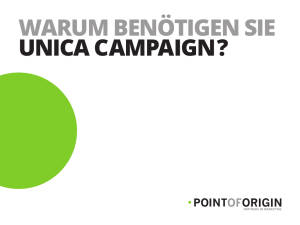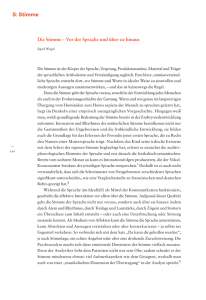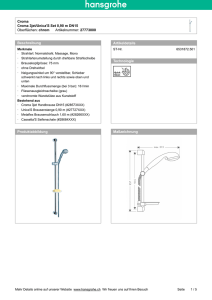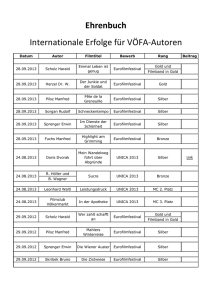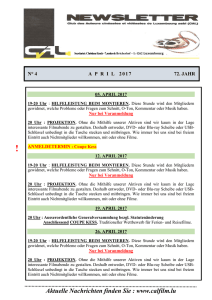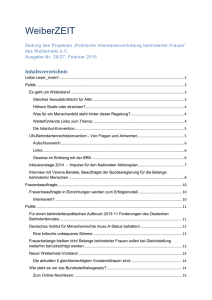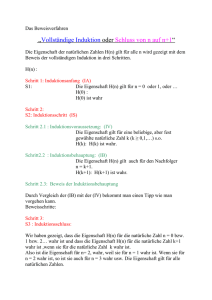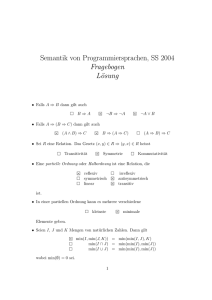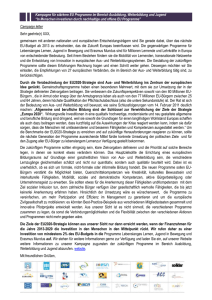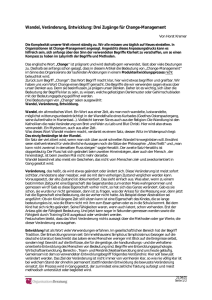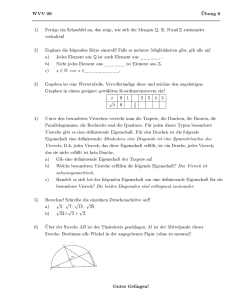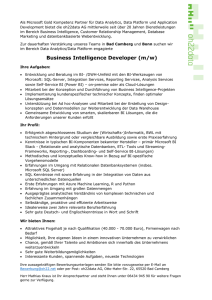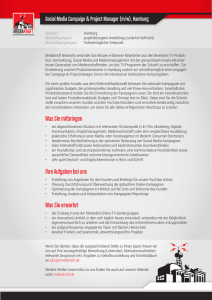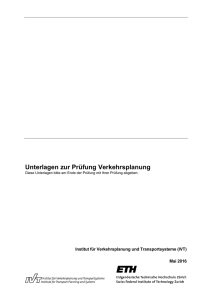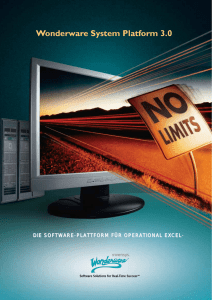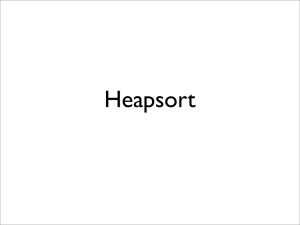Unica Marketing Platform Administratorhandbuch
Werbung
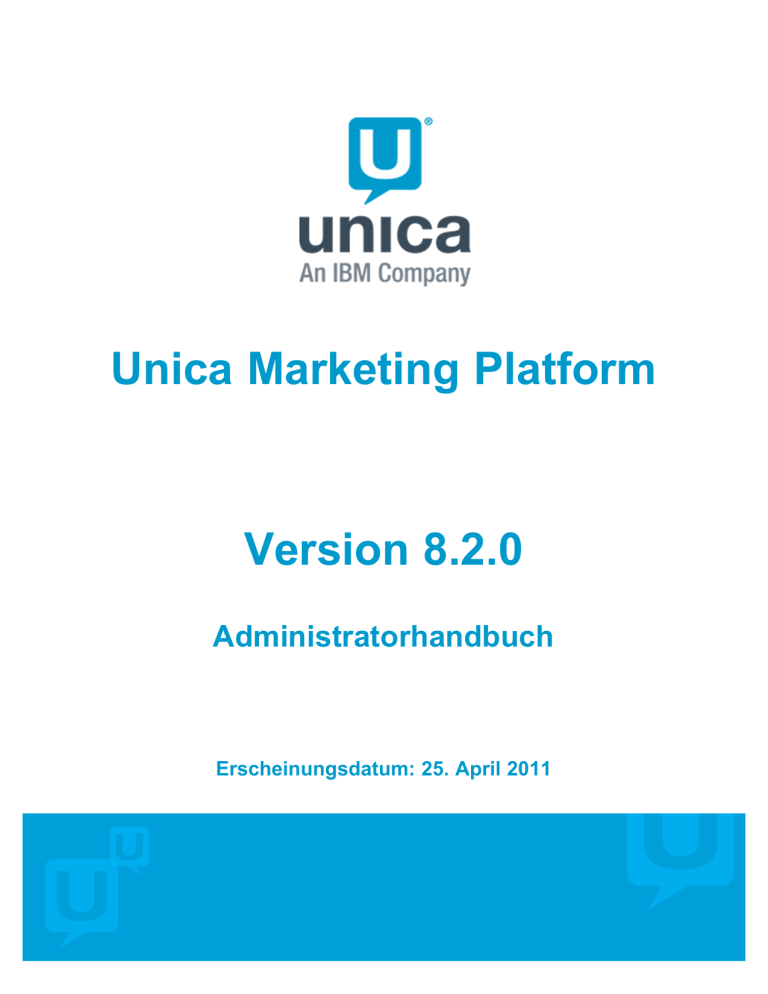
Unica Marketing Platform
Version 8.2.0
Administratorhandbuch
Erscheinungsdatum: 25. April 2011
Copyright
© Copyright Unica 2011
Unica, an IBM Company
Reservoir Place North
170 Tracer Lane
Waltham, MA 02451-1379, USA
Beispiele und Daten
Die Software sowie die zugehörige Dokumentation unterliegen den in dem Unica Software Lizenzund Dienstleistungsvertrag (mit eingeschränkten Rechten für Benutzer der Regierung der
Vereinigten Staaten von Amerika) und in den geltenden Exportbestimmungen dargelegten
Beschränkungen bezüglich der Nutzung und der Veröffentlichung.
Die in den Beispielen verwendeten Unternehmen, Namen und Daten sind fiktiv, soweit nicht anders
vermerkt.
Marken und Patente
Unica, das Unica-Logo, NetInsight, Affinium und MarketingCentral sind beim U.S. Patent and
Trademark Office der Vereinigten Staaten von Amerika eingetragene Marken von Unica, an IBM
Company („Unica“). MARKETING SUCCESS STARTS WITH U ist eine Marke. Alle anderen Marken
sind Eigentum der jeweiligen Inhaber.
Teile der in diesem Dokument beschriebenen Software sind patentrechtlich durch die US-Patente Nr.
6,317,752, 6,269,325, 6,542,894 und 6,782,390 geschützt.
Die Lizenzierung der Produkte NetTracker und Affinium NetInsight erfolgt im Rahmen der folgenden
Patente und Patentveröffentlichungen: US5,675,510, US6,115,680, US6,108,637, US5,796,952,
US6,138,155, US6,653,696, US6,763,386, AU0701813, BR9609217, CA2223919, EP0843946,
JP03317705, MX193614, NO09705728, AU735285, CA2246746, CN1174316, CN1547123,
CN1547124, DK870234, DE69720186, ES2195170, AU727170, BR9808033, CA2284530,
CN1251669, IL131871, JP2000514942, KR341110, NZ337756, WO9641495, EP0870234,
EP1130526, EP1168196, US20040078292, WO9810349, US20050114511, US20040221033,
WO9843380.
Die Markup-Funktionalität von Unica Marketing Operations wird durch Komponenten der
Drittanbieter-Software AdLib™ eDocument Solutions und Adobe®Acrobat® realisiert. „Powered by
AdLib™“.
HINWEIS: Dieses Dokument enthält vertrauliche und gesetzlich geschützte Informationen von Unica.
Die Verwendung, Vervielfältigung oder Bekanntmachung ohne ausdrückliche schriftliche Einwilligung
von Unica ist untersagt.
Inhaltsverzeichnis
Vorwort Kontakt zum technischen Support von Unica...........................................................................20
1 Einführung in Unica Marketing Platform ................................................................22
Informationen über Unica Marketing Platform-Funktionen .................................................................22
Informationen über Unica-Sicherheitsfunktionen ................................................................................23
Informationen über die Konfigurationsverwaltung ..............................................................................24
Lokalisierung in Unica Marketing Platform ......................................................................................... 25
Die gemeinsame Benutzeroberfläche................................................................................................. 25
So melden Sie sich bei Unica Marketing an ....................................................................................... 26
2 Verwalten von internen Benutzerkonten ................................................................28
Informationen über Unica Marketing-Benutzerkonten ........................................................................29
Arten von Benutzerkonten: intern und extern .....................................................................................29
Informationen über Eigenschaften interner Benutzerkonten ..............................................................30
So fügen Sie ein neues Benutzerkonto hinzu.....................................................................................31
So löschen Sie ein Benutzerkonto...................................................................................................... 31
So ändern Sie das Ablaufdatum des Kennworts eines internen Benutzers .......................................32
So setzen Sie das Kennwort eines internen Benutzers zurück..........................................................32
So ändern Sie die Eigenschaften interner Benutzerkonten................................................................33
So ändern Sie den Systemstatus interner Benutzer...........................................................................34
So fügen Sie eine interne Benutzerdatenquelle hinzu........................................................................34
So ändern Sie das Kennwort oder den Anmeldenamen einer internen Benutzerdatenquelle ...........35
So löschen Sie eine interne Benutzerdatenquelle ..............................................................................36
Referenz zum Fenster „Benutzer“ ...................................................................................................... 36
Festlegen der Einstellungen für das Gebietsschema für einzelne Benutzer......................................39
So legen Sie die Benutzereinstellungen für das Gebietsschema fest ............................................39
Version 8.2.0
3
Erzwingen der Synchronisierung externer Benutzer ..........................................................................40
So synchronisieren Sie externe Benutzer....................................................................................... 40
3 Verwalten der Sicherheit in Unica Marketing .........................................................41
Informationen über das Verwalten von Benutzerrollen in Unica Marketing........................................41
Hier finden Sie Informationen über die Sicherheitsverwaltung in Unica Marketing............................42
Informationen über die Sicherheitsverwaltung in Unica Marketing Platform .....................................43
Informationen über Rollen und Berechtigungen in Unica Marketing Platform und Unica Campaign.44
Vorgehensweise bei der Sicherheitsverwaltung in Unica Marketing Platform....................................44
Arten von Gruppen: intern und extern ................................................................................................ 45
Informationen über die Verwaltung von Partitionen und Sicherheit....................................................46
Vorkonfigurierte Benutzer und Rollen................................................................................................. 47
Beibehalten des Kontos „platform_admin“.......................................................................................... 49
Verwalten von internen Gruppen ........................................................................................................ 49
So fügen Sie eine neue interne Gruppe hinzu................................................................................49
So fügen Sie eine neue untergeordnete Gruppe hinzu ..................................................................50
So löschen Sie einen Benutzer oder eine untergeordnete Gruppe ................................................50
So ändern Sie die Beschreibung einer Gruppe oder untergeordneten Gruppe .............................51
So weisen Sie eine Gruppe einer Partition zu ................................................................................51
So fügen Sie einen Benutzer einer Gruppe oder untergeordneten Gruppe hinzu .........................52
So entfernen Sie einen Benutzer aus einer Gruppe oder untergeordneten Gruppe ......................52
Referenz zum Fenster „Benutzergruppen“ .....................................................................................53
Verwalten von Benutzerrollen und -berechtigungen...........................................................................55
So erstellen Sie eine Rolle.............................................................................................................. 55
So ändern Sie die Rollenberechtigungen .......................................................................................56
So entfernen Sie eine Rolle ............................................................................................................ 56
So weisen Sie eine Rolle zu oder entfernen eine Rolle aus einer Gruppe ....................................57
So weisen Sie eine Rolle zu oder entfernen eine Rolle für einen Benutzer...................................58
Referenz: Definition der Berechtigungsstatus.................................................................................58
Referenz: Berechtigungen für Produkte, die nur Basisrollen verwenden .......................................59
Referenz: Berechtigungen für Unica Marketing Platform ...............................................................60
4 Verwalten der Sicherheit in Unica Campaign.........................................................62
Informationen über die Sicherheit in Unica Campaign .......................................................................62
Informationen über Sicherheitsrichtlinien............................................................................................ 63
Globale Sicherheitsrichtlinie............................................................................................................ 63
4
Unica Marketing Platform - Administratorhandbuch
Evaluierung von Berechtigungen in Unica Campaign ....................................................................64
Verwenden der Rollen „Owner“ und „Folder Owner“ ......................................................................65
Richtlinien zum Erstellen von Sicherheitsrichtlinien........................................................................65
Sicherheitsszenarien........................................................................................................................... 66
Szenario 1: Unternehmen mit einer einzigen Abteilung..................................................................66
Szenario 2: Unternehmen mit mehreren unterschiedlichen Abteilungen........................................67
Szenario 3: Eingeschränkter Zugriff innerhalb einer Abteilung.......................................................69
Implementieren von Sicherheitsrichtlinien .......................................................................................... 71
So erstellen Sie eine Sicherheitsrichtlinie .......................................................................................71
So löschen Sie eine Sicherheitsrichtlinie ........................................................................................ 71
Zuweisen von Sicherheitsrichtlinien an Ordner oder Objekte.........................................................72
Informationen über Administratorberechtigungen in Unica Campaign ...............................................73
So konfigurieren Sie die Berechtigungen für Berichtsordner..........................................................73
Referenz: Administratorberechtigungen in Unica Campaign..........................................................74
Verwaltung .................................................................................................................................. 74
Zielgruppenebenen ..................................................................................................................... 76
Datenquellen ............................................................................................................................... 76
Dimensionshierarchien................................................................................................................ 77
Verlauf......................................................................................................................................... 77
Protokoll ...................................................................................................................................... 77
Berichte (Ordnerberechtigungen)................................................................................................ 78
System-tabellen .......................................................................................................................... 78
Benutzertabellen ......................................................................................................................... 78
Benutzervariablen ....................................................................................................................... 79
Verwaltung des Windows-Identitätswechsels .....................................................................................79
Was ist Windows-Identitätswechsel?.............................................................................................. 79
Warum Windows-Identitätswechsel? .............................................................................................. 80
Welche Beziehung besteht zwischen Unica Campaign-Benutzern und Windows-Benutzern?......80
Die Windows-Identitätswechselgruppe ........................................................................................... 80
Windows-Identitätswechsel und Anmelden beiUnica Marketing ....................................................80
Verwenden von Windows-Identitätswechsel...................................................................................81
Festlegen der Windows-Identitätswechseleigenschaft ...............................................................81
Erstellen von Unica Campaign-Benutzern ..................................................................................81
Erstellen der Windows-Identitätswechselgruppe ........................................................................81
Version 8.2.0
5
Zuweisen der Windows-Identitätswechselgruppe zu Richtlinien ................................................82
Zuweisen von Berechtigungen zur Windows-Identitätswechselgruppe ......................................82
Informationen zur Unterstützung der Proxyserver-Authentifizierung .................................................82
So legen Sie die Authentifizierungsanmeldeinformationen für eine virtuelle Datenquelle namens
Proxy fest ........................................................................................................................................ 83
5 Verwalten der Konfiguration ....................................................................................85
Informationen über die Konfigurationsverwaltung ..............................................................................85
Informationen über Eigenschaftskategorien ....................................................................................... 86
Bestimmen von Kategorietypen ...................................................................................................... 86
Duplizieren von Kategorien mit Vorlagen ....................................................................................... 86
Löschen von Kategorien ................................................................................................................. 87
Informationen über Eigenschaftsbeschreibungen...............................................................................88
Informationen über das Aktualisieren der Anzeige.............................................................................88
Informationen über die Standard-Benutzereinstellung für das Gebietsschema .................................88
Bearbeiten von Eigenschaftswerten ................................................................................................... 89
So navigieren Sie zu einer Kategorie .............................................................................................89
So bearbeiten Sie Eigenschaftswerte .............................................................................................89
Duplizieren und Löschen von Kategorien ........................................................................................... 90
So erstellen Sie eine neue Kategorie nach Vorlage .......................................................................90
So löschen Sie eine Kategorie........................................................................................................ 90
6 Konfigurieren der Berichterstellung........................................................................91
Einführung........................................................................................................................................... 91
Informationen über die Berichterstellung in der Unica Marketing-Suite .............................................92
Informationen über Berichte und Sicherheit ...................................................................................93
Informationen über Berechtigungen für Berichtsordner ..............................................................93
Informationen über das Sichern des IBM Cognos BI-Systems...................................................94
Referenz zu Berichtsberechtigungen .......................................................................................... 96
Informationen über Berichtsschemata ............................................................................................97
Informationen über den SQL-Berichtgenerator...........................................................................97
Informationen über Deploymentoptionen für Berichte ................................................................97
Informationen über Kontrollgruppen und Zielgruppen in Berichten ............................................98
Informationen über Zielgruppenebenen und Berichte.................................................................99
Informationen über Zielgruppenschlüssel in Berichtsschemata..................................................99
Informationen über Partitionen und Berichtsschemata ...............................................................99
Informationen über Framework Manager-Datenmodelle ..............................................................100
6
Unica Marketing Platform - Administratorhandbuch
Informationen über Report Studio-Berichte ..................................................................................100
Informationen über Ordner, Unterordner und Zugriffseinstellungen .........................................101
Informationen über Berichtsstile und Darstellung .....................................................................101
Informationen über das Einrichten von Ablaufplänen zum Generieren von Berichten .............102
Anpassen von Berichtsschemata...................................................................................................... 102
Auswählen des Berichtsschemas ................................................................................................. 103
Hinzufügen von Kontakt- oder Antwortmetriken ...........................................................................103
Hinzufügen benutzerdefinierter Attribute ......................................................................................104
Hinzufügen von Antworttypen ....................................................................................................... 104
Hinzufügen von Kontaktstatuscodes............................................................................................. 105
Angeben von Kalenderzeiträumen für Erfolgsberichte .................................................................106
Konfigurieren der Zielgruppenebene für Erfolgsberichte und den Antwortverlauf........................106
Erstellen von Berichtsschemata für zusätzliche Zielgruppenebenen oder Partitionen.....................107
Erstellen eines neuen Schemas vom Typ „Detaillierte Aufgliederung der Antworten auf
Kampagnenangebote“................................................................................................................... 108
Erstellen
eines
neuen
Schemas
vom
Typ
„Statusaufgliederung
des
Kampagnenangebotkontakts“ ....................................................................................................... 109
Erstellen eines neuen Schemas vom Typ „Angebotserfolg“.........................................................110
Erstellen eines neuen Schemas vom Typ „Kampagnenerfolg“.....................................................111
Erstellen eines neuen Schemas vom Typ „Benutzerdefinierte Kampagnen-Attribute“.................111
Erstellen eines neuen Schemas vom Typ „Interact-Erfolg“ ..........................................................112
Generieren von aktualisierten Erstellungsskripts für Ansichten oder Tabellen ................................113
Vor dem Aktualisieren von Ansichten oder Berichtstabellen ........................................................113
Generieren aktualisierter SQL-Skripts für Berichtsansichten oder -tabellen ................................113
Aktualisieren von Ansichten oder Berichtstabellen .......................................................................115
SQL-Skripts nach Datenquelle...................................................................................................... 115
Feldreferenz: SQL-Berichtgenerator ............................................................................................. 116
Anpassen des IBM Cognos-Modells................................................................................................. 117
Beispiel: Hinzufügen von Attributen zu einer vorhandenen Ansicht oder Tabelle in einem
Datenmodell .................................................................................................................................. 118
Beispiel: Hinzufügen neuer Ansichten zum IBM Cognos 8-Datenmodell .....................................119
Informationen über das Anpassen oder Erstellen von Cognos-Berichten für Unica-Anwendungen 120
Richtlinien für das Erstellen neuer Unica-Kampagnenberichte ....................................................121
Konfigurieren des Berichts-Portlets der Übersicht „Interaktionspunkterfolg“ ................................122
Richtlinien für das Erstellen neuer Übersichtsberichte .................................................................122
Version 8.2.0
7
7 Erstellen und Verwalten von Übersichten ............................................................124
Informationen über Übersichten........................................................................................................ 124
Informationen über vordefinierte Unica-Portlets ...............................................................................125
Planen von Übersichten.................................................................................................................... 125
Informationen über die allgemeine Übersicht ...................................................................................125
Verfügbarkeit von vordefinierten Unica-Portlets ...............................................................................126
Leistungsüberlegungen zu IBM Cognos-Berichten ..........................................................................126
So planen Sie einen Übersichtsbericht .........................................................................................127
Beschreibung vordefinierter Portlets................................................................................................. 128
IBM Cognos-Berichts-Portlets von Unica Marketing Operations ..................................................128
Liste der Unica Marketing Operations-Portlets .............................................................................129
IBM Cognos-Berichts-Portlets von Unica Campaign ....................................................................130
Liste der Unica Campaign-Portlets ............................................................................................... 130
IBM Cognos-Berichts-Portlet von Unica Interact ..........................................................................131
Liste der Unica Distributed Marketing-Portlets .............................................................................131
Einrichten von Übersichten ............................................................................................................... 131
Der Benutzer „platform_admin“ ist der allgemeine Übersichtsadministrator ................................132
Unica-Beispielübersichten............................................................................................................. 132
Beispielübersichten in Unica Campaign ...................................................................................132
Beispielübersicht zum verteilten Marketing...............................................................................133
Beispielübersicht in Interact ...................................................................................................... 134
Beispielübersicht in Marketing Operations................................................................................134
Beispielübersicht in NetInsight .................................................................................................. 135
Überblick über den Prozess zur Erstellung einer Übersicht .........................................................135
So aktivieren oder deaktivieren Sie vordefinierte Portlets ............................................................136
So erstellen Sie eine neue Übersicht............................................................................................ 136
So wählen Sie ein Layout für die Übersicht aus und ändern es...................................................137
So fügen Sie einer Übersicht ein vordefiniertes Portlet hinzu ......................................................137
So entfernen Sie ein Portlet aus einer Übersicht..........................................................................137
So
weisen
Sie
einen
Übersichtsadministrator
zu
bzw.
ändern
Sie
einen
Übersichtsadministrator ................................................................................................................ 138
So aktualisieren Sie die Übersichtsbenutzerliste ..........................................................................138
So ändern Sie den Namen eines Portlets.....................................................................................138
So ändern Sie den Namen einer Übersicht ..................................................................................139
So löschen Sie eine Übersicht...................................................................................................... 139
8
Unica Marketing Platform - Administratorhandbuch
Erstellen und Verwenden von Portlets.............................................................................................. 139
Von Benutzern erstellte Portlettypen und Verfügbarkeit...............................................................139
Authentifizierungsüberlegungen für von Benutzern erstellte Portlets ...........................................140
Überblick über den Prozess zur Erstellung eines Portlets............................................................140
So bereiten Sie die URL von einem NetInsight-Bericht am Standort vor .....................................141
So bereiten Sie die URL von einen IBM Cognos-Übersichtsbericht vor ......................................142
So bereiten Sie die URL von einer Intranet- oder Internet-Seite vor............................................143
So fügen Sie einer Übersicht von Benutzern erstellte Portlets hinzu ...........................................143
Referenz zum Fenster „IFrame-Konfiguration“ .............................................................................144
Verwalten der Übersichtszugehörigkeit ............................................................................................144
Informationen über Übersichtsverwaltungsaufgaben....................................................................144
Erforderliche Benutzerberechtigungen zum Anzeigen von Übersichten ......................................145
Informationen über die Übersichtsbenutzerliste............................................................................145
So gewähren oder entziehen Sie die Zugehörigkeit zu einer Übersicht.......................................145
8 Planen von Ausführungen mit dem Unica-Zeitplaner .........................................146
Informationen über den Unica-Zeitplaner ......................................................................................... 146
Unterschied zwischen der Vorgehensweise bei Campaign-Ablaufplänen und dem UnicaZeitplaner .......................................................................................................................................... 147
Informationen über Zeitplaner-Trigger .............................................................................................. 148
Informationen über Zeitplaner-Begrenzungen ..................................................................................149
Informationen über Zeitplaner-Wiederholungsmuster.......................................................................150
Zeitplaner-Beschränkungen.............................................................................................................. 150
Berechtigungen für das Planen von Flowcharts ...............................................................................151
Informationen über Ausführungsparameter ......................................................................................152
Überschreiben der Standardparameter für Unica Campaign-Flowchart-Ausführungen ...............152
Erstellen von Zeitplänen ................................................................................................................... 152
So erstellen Sie einen Flowchart-Zeitplan mit Standardparametern ............................................152
So erstellen Sie einen Flowchart-Zeitplan durch Überschreiben der Standardparameter ...........153
So richten Sie Begrenzungen ein ................................................................................................. 153
Referenz zum Fenster Zeitplan erstellen oder bearbeiten............................................................154
Referenz zum Fenster Flowchart-Parameter überschreiben........................................................156
Verwalten von Zeitplänen ................................................................................................................. 157
Referenz zum Fenster „Zeitplanerverwaltung“..............................................................................157
So installieren Sie JMS separat von der Unica Marketing Platform .................................................159
9 Integrieren in Windows Active Directory ..............................................................160
Version 8.2.0
9
Informationen über die Integration des Verzeichnisservers .............................................................160
Funktionen bei der Integration in Active Directory............................................................................160
Voraussetzungen für die Integration in Active Directory...................................................................162
Integrieren von Unica Marketing in Windows Active Directory .........................................................163
Checkliste für die Konfiguration (Integration in Active Directory) .................................................163
Benötigte Informationen einholen ................................................................................................. 164
Informationen zu Definierten Namen ........................................................................................ 165
Planen von Gruppenzugehörigkeiten und Zuordnen ....................................................................166
Speichern von Verzeichnisserverinformationen in Unica Marketing.............................................166
Konfigurieren der Integration in Unica Marketing .........................................................................167
So legen Verbindungseigenschaften fest .................................................................................167
So legen Sie LDAP-Synchronisierungseigenschaften fest .......................................................168
So legen Sie Benutzerattributzuordnungseigenschaften fest ...................................................168
So ordnen Sie LDAP-Gruppen zu Unica-Gruppen zu ..............................................................169
Testen der Synchronisierung ........................................................................................................ 170
So synchronisieren Sie externe Benutzer.................................................................................170
Einrichten eines Active Directory-Benutzers mit PlatformAdminRole-Rechten ............................170
Einstellen von „Windows-Anmeldung“ als Sicherheitsmodus.......................................................171
Zuweisen von Rollen zu zugeordneten Gruppen..........................................................................171
Neustarten des Webanwendungsservers .....................................................................................171
Konfigurieren von Browsern.......................................................................................................... 172
Testanmeldung als Active Directory-Benutzer..............................................................................172
10 Integrieren in einen LDAP-Server........................................................................173
Informationen über die Integration des Verzeichnisservers .............................................................173
Funktionen bei der Integration in LDAP............................................................................................173
Voraussetzungen für die LDAP-Integration ......................................................................................175
Integrieren von Unica Marketing in einen LDAP-Server...................................................................175
Checkliste für die Konfiguration (Integration in LDAP) .................................................................176
Benötigte Informationen einholen ................................................................................................. 176
Informationen zu Definierten Namen ........................................................................................ 178
Planen von Gruppenzugehörigkeiten und Zuordnen ....................................................................178
Speichern von Verzeichnisserverinformationen in Unica Marketing.............................................179
Konfigurieren der Integration in Unica Marketing .........................................................................179
So legen Verbindungseigenschaften fest .................................................................................180
10
Unica Marketing Platform - Administratorhandbuch
So legen Sie LDAP-Synchronisierungseigenschaften fest .......................................................180
So legen Sie Benutzerattributzuordnungseigenschaften fest ...................................................181
So ordnen Sie LDAP-Gruppen zu Unica-Gruppen zu ..............................................................182
Testen der Synchronisierung ........................................................................................................ 182
So synchronisieren Sie externe Benutzer.................................................................................183
Einstellen von „LDAP“ als Sicherheitsmodus ...............................................................................183
Zuweisen von Rollen zu zugeordneten Gruppen..........................................................................183
Neustarten des Webanwendungsservers .....................................................................................183
Testanmeldung als LDAP-Benutzer.............................................................................................. 183
11 Integrieren in Plattformen zur Webzugriffssteuerung .......................................184
Informationen über die Integration mit Plattformen zur Webzugriffssteuerung ................................184
Voraussetzungen für die SiteMinder-Integration ..............................................................................186
Voraussetzungen für die Integration in Tivoli Access Manager........................................................187
Integrieren in eine Plattform zur Webzugriffssteuerung ...................................................................188
Checkliste für die Konfiguration (Integration in Webzugriffskontrolle) ..........................................188
Durchführen der LDAP-Integration ............................................................................................... 188
Konfigurieren der Integration der Webzugriffskontrolle in Unica Marketing .................................189
Neustarten des Webanwendungsservers .....................................................................................189
Testen der Synchronisierung in das Webzugriffskontrollsystem und der Anmeldung bei Unica
Marketing ...................................................................................................................................... 190
12 Implementieren von SSL in Unica Marketing .....................................................191
Was ist One-Way-SSL? .................................................................................................................... 191
Informationen zu SSL-Zertifikaten .................................................................................................... 192
Client- und Serverrollen in Unica Marketing .....................................................................................193
Implementieren von Zertifikaten in Unica Marketing ........................................................................194
Implementieren von SSL in Unica Marketing ...................................................................................195
Checkliste für die Konfiguration (SSL) .......................................................................................... 196
Abrufen oder Erstellen von Zertifikaten ........................................................................................196
Vorgehensweise: Erstellen selbstsignierter Zertifikate .............................................................196
So erstellen Sie ein Zertifikat für C++-Komponenten von Unica ..............................................196
So erstellen Sie ein Zertifikat für Java-Komponenten von Unica Marketing.............................197
Vorgehensweise: Abrufen selbstsignierter Zertifikate ...............................................................199
Konfigurieren von Webanwendungsservern für SSL....................................................................199
Konfigurieren von Unica Marketing für SSL..................................................................................199
So konfigurieren Sie SSL in Unica Marketing Platform ............................................................200
Version 8.2.0
11
So konfigurieren Sie SSL in Unica Marketing mit LDAP-Integration ........................................201
So konfigurieren Sie SSL in Unica Marketing mit Datenfiltern .................................................201
So konfigurieren Sie SSL in Unica Marketing Operations ........................................................202
So konfigurieren Sie SSL in Unica Campaign ..........................................................................203
So konfigurieren Sie SSL in Unica Optimize ............................................................................204
So konfigurieren Sie SSL in Unica Interact...............................................................................204
So konfigurieren Sie SSL in Unica Distributed Marketing.........................................................205
So konfigurieren Sie SSL in Reports ........................................................................................ 205
So konfigurieren Sie SSL in Unica Predictive Insight ...............................................................205
So konfigurieren Sie SSL in Unica NetInsight ..........................................................................206
Überprüfen der SSL-Konfiguration................................................................................................ 206
Nützliche SSL-Links ...................................................................................................................... 207
13 Einrichten von Datenfiltern ..................................................................................208
Informationen über Datenfilter .......................................................................................................... 208
Informationen über das Einrichten von Datenfiltern .........................................................................208
Datenfilterzuweisungen zur Einschränkung des Benutzerzugriffs ................................................209
Datenfilterkonzepte ....................................................................................................................... 209
Es gibt zwei Möglichkeiten, Datenfilter zu erstellen: automatische Erstellung und manuelle
Angabe.......................................................................................................................................... 210
Checkliste für die Konfiguration (manuelle Angabe von Datenfiltern) ..............................................210
Installieren von Unica Marketing Platform ....................................................................................211
Planen Ihrer Datenfilterkriterien (manuelle Generierung) .............................................................211
Beziehen erforderlicher Informationen (manuelle Angabe) ..........................................................212
Erstellen der XML-Datei, um Datenfilter festzulegen (manuelle Angabe) ....................................212
Ausfüllen der Datenfilter-Systemtabellen......................................................................................212
XML-Datenfilterverweis (manuelle Angabe) .................................................................................212
Informationen über die IDs in der XML .....................................................................................213
AddDataConfiguration | dataConfiguration ...............................................................................213
AddLogicalFields | logicalFields | LogicalField..........................................................................213
AddDataTable | dataTable ........................................................................................................ 214
AddDataTable | dataTable | fields | TableField.........................................................................214
AddDataFilters | dataFilters | DataFilter ....................................................................................215
AddDataFilters | dataFilters | DataFilter | fieldConstraints | FieldConstraint.............................215
AddAudience | audience ........................................................................................................... 215
AddAudience | audience | fields | AudienceField......................................................................216
12
Unica Marketing Platform - Administratorhandbuch
addAudienceTableAssociations | addAudienceTableAssociation | audienceTableAssociation216
Beispiel: Manuelle Spezifikation von Datenfiltern .........................................................................216
Checkliste für die Konfiguration (automatische Generierung von Datenfiltern)................................221
Installieren von Unica Marketing Platform ....................................................................................222
Planen Ihrer Datenfilterkriterien (automatische Generierung) ......................................................222
Beziehen des JDBC-Treibers für Ihre Datenbank. .......................................................................223
Beziehen erforderlicher Informationen (automatische Generierung) ............................................223
Erstellen der XML-Datei, um Datenfilter festzulegen (automatische Generierung)......................224
Ausfüllen der Datenfilter-Systemtabellen......................................................................................224
XML-Datenfilterverweis (automatische Generierung) ...................................................................224
Informationen über die IDs in der XML .....................................................................................225
AddDataConfiguration | dataConfiguration ...............................................................................225
AddLogicalFields | logicalFields | LogicalField..........................................................................225
GenerateDataFilters .................................................................................................................. 226
GenerateDataFilters | fixedFields | FixedField ..........................................................................227
GenerateDataFilters | profileField | ProfileField ........................................................................227
AddDataTable | dataTable ........................................................................................................ 228
AddDataTable | dataTable | fields | TableField.........................................................................228
AddAudience | audience ........................................................................................................... 228
AddAudience | audience | fields | AudienceField......................................................................228
addAudienceTableAssociations | addAudienceTableAssociation | audienceTableAssociation229
AddDataFilters | dataFilters | DataFilter ....................................................................................229
AddDataFilters | dataFilters | DataFilter | fieldConstraints | FieldConstraint.............................230
Beispiel: Automatische Erstellung eines Satzes von Datenfiltern.................................................230
So erstellen Sie Datenfilter, nachdem der erste Satz erstellt wurde ................................................236
14 Verwalten von Datenfiltern ...................................................................................237
Informationen über die Verwaltung von Datenfiltern ........................................................................237
Einschränken des Datenzugriffs über Benutzer- und Gruppenzuweisungen ...................................238
Informationen über die erweiterte Suche.......................................................................................... 238
Verwalten von Datenfilterzuweisungen.............................................................................................239
So zeigen Sie zugewiesene Datenfilter an ...................................................................................239
So weisen Sie Benutzer und Gruppen zu Datenfiltern zu ............................................................239
So entfernen Sie Datenfilterzuweisungen.....................................................................................240
15 Unica Marketing Platform-Protokolle ..................................................................241
Version 8.2.0
13
Informationen über System- und Sicherheitsprotokolle ....................................................................241
Informationen über Systemprotokolle ............................................................................................... 241
Konfigurieren des Systemprotokolls ................................................................................................. 242
16 Checklisten für die Konfiguration .......................................................................245
Checkliste für die Konfiguration (automatische Generierung von Datenfiltern)................................245
Checkliste für die Konfiguration (manuelle Angabe von Datenfiltern) ..............................................246
Checkliste für die Konfiguration (Integration in Active Directory) .....................................................247
Checkliste für die Konfiguration (Integration in LDAP) .....................................................................248
Checkliste für die Konfiguration (Integration in Webzugriffskontrolle) ..............................................249
Checkliste für die Konfiguration (SSL).............................................................................................. 249
17 SQL-Skripts und Dienstprogramme in Unica Marketing Platform ...................250
Informationen über Unica Marketing Platform Dienstprogramme ....................................................250
Ausführen der Platform-Dienstprogramme auf weiteren Computern ...............................................253
So richten Sie Platform-Dienstprogramme auf weiteren Computern ein......................................253
Referenz: Unica Marketing Platform Dienstprogramme ...................................................................254
Das Dienstprogramm „configTool“ ................................................................................................ 254
Das Dienstprogramm „datafilteringScriptTool“..............................................................................258
Das Dienstprogramm „encryptPasswords“ ...................................................................................260
Das Dienstprogramm „partitionTool“............................................................................................. 261
Das Dienstprogramm „populateDb“ .............................................................................................. 264
Das restoreAccess-Dienstprogramm ............................................................................................ 264
Informationen über Unica Marketing Platform SQL-Skripts..............................................................266
Referenz: Unica Marketing Platform SQL-Skripts ............................................................................267
Entfernen aller Daten (ManagerSchema_DeleteAll.sql) ...............................................................267
Entfernen von ausschließlich Datenfiltern (ManagerSchema_PurgeDataFiltering.sql) ................268
Entfernen von Systemtabellen (ManagerSchema_DropAll.sql)....................................................268
Erstellen von Systemtabellen........................................................................................................ 269
A Konfigurationseigenschaften auf der Konfigurationsseite ................................271
Unica Marketing-Konfigurationseigenschaften .................................................................................271
Unica Marketing-Konfigurationseigenschaften .................................................................................271
Kategorie....................................................................................................................................... 272
navigation Kategorie ..................................................................................................................... 272
Unica Marketing Platform-Eigenschaften.......................................................................................... 274
Navigation Kategorie..................................................................................................................... 274
14
Unica Marketing Platform - Administratorhandbuch
Datenfilterung Kategorie ............................................................................................................... 275
Kennworteinstellungen Kategorie ................................................................................................. 275
Verschiedenes Kategorie.............................................................................................................. 278
Platform Kategorie ........................................................................................................................ 279
Zeitplaner Kategorie...................................................................................................................... 281
Wiederholungsdefinitionen Kategorie ........................................................................................... 281
[Objekttyp] Kategorie .................................................................................................................... 283
[Begrenzungsgruppe] Kategorie ................................................................................................... 284
Sicherheit Kategorie...................................................................................................................... 284
Windows-Anmeldung Kategorie.................................................................................................... 285
LDAP Kategorie ............................................................................................................................ 288
Webzugriffskontrolle Kategorie ..................................................................................................... 291
LDAP-Synchronisierung Kategorie ............................................................................................... 292
LDAP-Referenzen für Unica-Benutzererstellung Kategorie..........................................................301
LDAP-Referenz auf Unica-Gruppenzuordnung Kategorie ............................................................302
Konfigurationseigenschaften der Berichterstattung ..........................................................................303
Cognos 8 Kategorie ...................................................................................................................... 303
SQL-Konfiguration Kategorie ........................................................................................................ 306
Campaign Kategorie ..................................................................................................................... 308
Angebotserfolg Kategorie ............................................................................................................. 308
[Kontaktmetrik] Kategorie.............................................................................................................. 309
[Antwortmetrik] Kategorie.............................................................................................................. 310
Erfolg Kategorie ............................................................................................................................ 312
Aufgliederung der Angebotsantworten Kategorie .........................................................................313
[Antworttyp] Kategorie................................................................................................................... 313
Statusaufgliederung des Kampagnenangebotkontakts Kategorie ................................................315
[Kontaktstatuscode] Kategorie ...................................................................................................... 316
[Benutzerdefinierte Kampagnenspalte] Kategorie ........................................................................316
[Benutzerdefinierte Angebotsspalte] Kategorie.............................................................................317
[Benutzerdefinierte Zellenspalte] Kategorie ..................................................................................318
Interact Kategorie.......................................................................................................................... 319
Interact-Erfolg Kategorie ............................................................................................................... 320
eMessage Kategorie ..................................................................................................................... 321
Unica Campaign-Konfigurationseigenschaften.................................................................................321
Version 8.2.0
15
Kampagne Kategorie .................................................................................................................... 321
Collaborate Kategorie ................................................................................................................... 323
navigation Kategorie ..................................................................................................................... 323
caching Kategorie ......................................................................................................................... 326
Campaign > partitions ................................................................................................................... 328
eMessage Kategorie ..................................................................................................................... 328
reports Kategorie .......................................................................................................................... 329
validation Kategorie ...................................................................................................................... 332
audienceLevel Kategorie .............................................................................................................. 333
field[n] Kategorie ........................................................................................................................... 334
dataSources Kategorie ................................................................................................................. 335
Campaign > partitions > partition[n] > systemTableMapping ......................................................394
systemCodes Kategorie................................................................................................................ 394
encoding Kategorie ....................................................................................................................... 397
timeout Kategorie.......................................................................................................................... 398
collaborate Kategorie .................................................................................................................... 400
permissions Kategorie .................................................................................................................. 400
flowchartConfig Kategorie ............................................................................................................. 401
flowchartSave Kategorie ............................................................................................................... 404
dataProcessing Kategorie ............................................................................................................. 405
optimization Kategorie .................................................................................................................. 410
logging Kategorie .......................................................................................................................... 412
flowchartRun Kategorie................................................................................................................. 417
profile Kategorie............................................................................................................................ 418
internal Kategorie.......................................................................................................................... 419
fileDialog Kategorie ....................................................................................................................... 420
offerCodeGenerator Kategorie...................................................................................................... 421
monitoring Kategorie..................................................................................................................... 422
ProductReindex Kategorie ............................................................................................................ 424
Kategorie....................................................................................................................................... 425
server Kategorie............................................................................................................................ 429
logging Kategorie .......................................................................................................................... 430
Unica eMessage-Konfigurationseigenschaften.................................................................................430
hostedServices Kategorie ............................................................................................................. 430
16
Unica Marketing Platform - Administratorhandbuch
hostedAccountInfo Kategorie ........................................................................................................ 431
systemTables Kategorie ............................................................................................................... 432
recipientListUploader Kategorie .................................................................................................... 435
responseContactTracker Kategorie .............................................................................................. 436
Unica Interact-Konfigurationseigenschaften .....................................................................................437
Unica Interact Laufzeitumgebung - Konfigurationseigenschaften ................................................437
general Kategorie...................................................................................................................... 438
learningTablesDataSource Kategorie ....................................................................................... 438
prodUserDataSource Kategorie ................................................................................................ 440
systemTablesDataSource Kategorie......................................................................................... 441
loaderProperties Kategorie ....................................................................................................... 443
testRunDataSource Kategorie .................................................................................................. 446
idsByType Kategorie ................................................................................................................. 448
contactAndResponseHistoryDataSource Kategorie .................................................................448
flowchart Kategorie ................................................................................................................... 450
[ExternalCalloutName] Kategorie.............................................................................................. 451
[parameterName] Kategorie...................................................................................................... 452
monitoring Kategorie ................................................................................................................. 453
profile Kategorie ........................................................................................................................ 454
[AudienceLevelName] Kategorie............................................................................................... 455
offerserving Kategorie ............................................................................................................... 458
Built-in Learning Config Kategorie ............................................................................................ 458
External Learning Config Kategorie .......................................................................................... 459
[parameterName] Kategorie...................................................................................................... 460
services Kategorie..................................................................................................................... 460
contactHist Kategorie ................................................................................................................ 461
cache Kategorie ........................................................................................................................ 462
fileCache Kategorie................................................................................................................... 462
defaultedStats Kategorie........................................................................................................... 462
cache Kategorie ........................................................................................................................ 463
eligOpsStats Kategorie ............................................................................................................. 463
cache Kategorie ........................................................................................................................ 464
eventActivity Kategorie.............................................................................................................. 464
cache Kategorie ........................................................................................................................ 465
Version 8.2.0
17
customLogger Kategorie ........................................................................................................... 465
cache Kategorie ........................................................................................................................ 465
responseHist Kategorie............................................................................................................. 466
cache Kategorie ........................................................................................................................ 467
fileCache Kategorie................................................................................................................... 467
crossSessionResponse Kategorie ............................................................................................ 467
cache Kategorie ........................................................................................................................ 468
byTreatmentCode Kategorie ..................................................................................................... 469
byOfferCode Kategorie ............................................................................................................. 470
byAlternateCode Kategorie ....................................................................................................... 471
contactAndResponseHist Kategorie .........................................................................................472
allOtherServices Kategorie ....................................................................................................... 473
flushCacheToDB Kategorie....................................................................................................... 474
sessionManagement Kategorie................................................................................................. 475
Unica Interact Designumgebung - Konfigurationseigenschaften..................................................477
reports Kategorie....................................................................................................................... 477
contactAndResponseHistTracking Kategorie............................................................................479
[runtimeDataSource] Kategorie................................................................................................. 481
contactTypeMappings Kategorie............................................................................................... 482
responseTypeMappings Kategorie ...........................................................................................482
report Kategorie ........................................................................................................................ 483
learning Kategorie ..................................................................................................................... 484
[learningAttribute] Kategorie...................................................................................................... 487
deployment Kategorie ............................................................................................................... 487
[instanceURL] Kategorie ........................................................................................................... 487
[instanceURL] Kategorie ........................................................................................................... 488
flowchart Kategorie ................................................................................................................... 488
DefaultOffers Kategorie............................................................................................................. 489
ScoreOverride Kategorie........................................................................................................... 489
internal Kategorie ...................................................................................................................... 490
monitoring Kategorie ................................................................................................................. 492
Unica Optimize-Konfigurationseigenschaften ...................................................................................494
unicaACOListener Kategorie ........................................................................................................ 494
sessionRunMonitor Kategorie ....................................................................................................... 496
18
Unica Marketing Platform - Administratorhandbuch
MemoryTuning Kategorie.............................................................................................................. 497
userTemplateTables Kategorie ..................................................................................................... 497
AlgorithmTuning Kategorie ........................................................................................................... 497
Debug Kategorie ........................................................................................................................... 502
logging Kategorie .......................................................................................................................... 503
unicaACOOptAdmin Kategorie ..................................................................................................... 505
B Styleguide für Cognos 8 BI-Berichte ....................................................................507
Einführung......................................................................................................................................... 507
Globale Berichtsstile ......................................................................................................................... 508
Berichtsseitenstile ............................................................................................................................. 510
Listenberichtsstile ............................................................................................................................. 511
Crosstab-Berichtsstile ....................................................................................................................... 513
Diagrammstile ................................................................................................................................... 515
Übersichtsberichtsstile ...................................................................................................................... 516
C Rebranding des Unica-Framesets.........................................................................518
Informationen zum Rebranding des Unica-Framesets .....................................................................518
So bereiten Sie Ihr Corporate Theme vor.........................................................................................519
So wenden Sie Ihr Corporate Theme an .......................................................................................... 520
Version 8.2.0
19
N10011
Vorwort
■
Kontakt zum technischen Support von Unica
N40001
Kontakt zum technischen Support von
Unica
Sollte sich ein Problem nicht mithilfe der Dokumentation beheben lassen, können sich
die für den Kundendienst zuständigen Kontaktpersonen Ihres Unternehmens telefonisch
an den technischen Support von Unica wenden. Damit wir Ihnen möglichst schnell
helfen können, beachten Sie dabei bitte die Informationen in diesem Abschnitt.
Wenn Sie nicht die zuständige Kontaktperson Ihres Unternehmens sind, wenden Sie
sich für weitere Informationen an Ihren Unica-Administrator.
Bereitzuhaltende Informationen
Halten Sie die folgenden Informationen bereit, wenn Sie sich an den technischen
Support von Unica wenden:
•
Kurze Beschreibung der Art Ihres Problems
•
Detaillierte Fehlermeldungen, die beim Auftreten des Problems angezeigt werden
•
Schritte zum Reproduzieren des Problems
•
Entsprechende Protokolldateien, Session-Dateien, Konfigurationsdateien und Daten
•
Informationen zu Ihrer Produkt- und Systemumgebung finden Sie weiter unten unter
„Systeminformationen“.
Systeminformationen
Bei Ihrem Anruf beim technischen Support von Unica werden Sie um verschiedene
Informationen gebeten.
20
Unica Marketing Platform - Administratorhandbuch
Kontakt zum technischen Support von Unica
Sofern Sie das Problem nicht am Zugriff auf die Anwendung hindert, finden Sie einen
Großteil der benötigten Daten auf der Info-Seite, die Informationen zu den installierten
Unica-Anwendungen enthält.
Sie können auf die Info-Seite zugreifen, indem Sie Hilfe > Informationen über Unica
auswählen. Wenn die Info-Seite nicht verfügbar ist, finden Sie die Versionsnummer
jeder Unica-Anwendung in der Datei version.txt im Installationsverzeichnis der
jeweiligen Anwendung.
Kontaktinformationen für den technischen
Support von Unica
Hinweise zur Kontaktaufnahme mit dem technischen Support von Unica, finden Sie auf
der entsprechenden Website: ( http://www.unica.com/about/product-technicalsupport.htm).
Version 8.2.0
21
N10018
1 Einführung in Unica
Marketing Platform
■
Informationen über Unica Marketing Platform-Funktionen
■
Informationen über Unica-Sicherheitsfunktionen
■
Informationen über die Konfigurationsverwaltung
■
Lokalisierung in Unica Marketing Platform
■
Die gemeinsame Benutzeroberfläche
■
So melden Sie sich bei Unica Marketing an
N50002
Informationen über Unica Marketing
Platform-Funktionen
Die - Unica Marketing Platform stellt die folgenden Funktionen bereit.
22
•
Unterstützung der Berichterstellung für viele Produkte in der Unica-Suite.
•
Unterstützung der Sicherheit in Unica-Anwendungen (einschließlich
Authentifizierung und Autorisierung).
•
Konfigurationsverwaltung (einschließlich Festlegen der Gebietsschemaeinstellungen
des Benutzers und eine Schnittstelle zum Bearbeiten von
Konfigurationseigenschaften für einige Unica Marketing-Anwendungen.
•
Ein Zeitplaner, mit dem Sie einen Vorgang konfigurieren können, der in bestimmten
Zeitabständen ausgeführt werden soll. Aktuell können Sie mit dem -Zeitplaner
Flowchart-Ausführungen in und -Mailings planen.
•
Übersichtsseiten, die so konfiguriert werden können, dass für Gruppen und
Benutzer mit unterschiedlichen Rollen im Unternehmen nützliche Informationen
darin bereitgestellt werden.
•
Eine gemeinsame Benutzeroberfläche für Unica-Produkte.
Unica Marketing Platform - Administratorhandbuch
Informationen über Unica-Sicherheitsfunktionen
N60001
Informationen über UnicaSicherheitsfunktionen
Die Sicherheitsfunktionen innerhalb der Unica Marketing Platform setzen sich aus einer
zentralen Datenbank und einer webbasierten Benutzeroberfläche zusammen, in denen
Unica Marketing-interne Benutzer definiert und Benutzer verschiedenen Ebenen zum
Zugriff auf Funktionen innerhalb der Unica Marketing-Anwendungen zugewiesen
werden.
Unica Marketing -Anwendungen nutzen die Sicherheitsfunktionen von Unica Marketing
Platform , um Benutzer zu authentifizieren, die Benutzerzugriffsrechte auf
Anwendungen zu überprüfen und Datenbank-Anmeldeinformationen sowie andere
erforderliche Anmeldeinformationen zu speichern.
Verwendete Sicherheitstechnologien in Unica
Marketing
Die - Unica Marketing Platform verwendet Verschlüsselungsmethoden (nach
Branchenstandard), um die Authentifizierung durchzuführen und Sicherheit in
sämtlichen Unica Marketing-Anwendungen sicherzustellen. Benutzer- und DatenbankKennwörter werden über unterschiedliche Verschlüsselungstechnologien geschützt.
Berechtigungsverwaltung über Rollen
Die - Unica Marketing Platform wird der grundlegende Benutzerzugriff auf Funktionen in
den meisten Unica Marketing-Anwendungen definiert. Zusätzlich können Sie bei Unica
Campaign und Unica Marketing Platformden Zugriff eines Benutzers auf Funktionen
und Objekte in der Anwendung steuern.
Sie können Rollen mehrere Berechtigungen zuweisen. Danach haben Sie folgende
Möglichkeiten zur Verwaltung der Benutzerberechtigungen:
•
Zuweisen von Rollen an einzelne Benutzer
•
Zuweisen von Rollen an Gruppen und Zuordnen des Benutzers zu dieser Gruppe
Informationen über Partitionen von Unica
Campaign
Die - Unica Marketing Platform unterstützt Partitionen der Unica CampaignProduktreihe. Partitionen stellen eine Möglichkeit dar, Daten in Verbindung mit
unterschiedlichen Benutzergruppen zu sichern. Wenn Sie Unica Campaign oder eine
zugehörige Unica Marketing-Anwendung für die Funktion mit mehreren Partitionen
konfigurieren, wird den Anwendungsbenutzern jede Partition als separate Instanz der
Anwendung und ohne Anzeichen dafür, dass andere Partitionen auf demselben System
vorhanden sind, angezeigt.
Version 8.2.0
23
1 - Einführung in Unica Marketing Platform
Informationen über Gruppen
Eine Untergruppe übernimmt die Benutzermitglieder und -rollen, die den
übergeordneten Gruppen zugewiesen wurden. Der Unica Marketing-Administrator kann
eine unbegrenzte Anzahl von Gruppen definieren. Ein Benutzer kann mehreren
Gruppen angehören. Auf diese Weise können problemlos unterschiedliche
Rollenkombinationen erstellt werden. Ein Benutzer kann z. B. ein Unica eMessageAdministrator und ein Unica Campaign-Benutzer ohne Administratorberechtigungen
sein.
Eine Gruppe kann nur einer Partition zugeordnet sein.
Verwalten der Anmeldeinformationen für
Datenquellen
Benutzer und Administratoren können die Anmeldeinformationen für die Datenquelle
eines Benutzers im Voraus festlegen, sodass der Benutzer diese nicht eingeben muss,
wenn er mit einer Unica-Anwendung arbeitet, für die Zugriffsberechtigungen auf die
Datenquelle erforderlich sind.
Integration mit externen Benutzer- und
Gruppenverwaltungssystemen
Unica Marketingkann für die Integration mit externen Systemen konfiguriert werden, mit
denen Benutzer und Ressourcen zentral verwaltet werden. Dazu zählen der Windows
Active Directory-Server, andere unterstützte LDAP-Verzeichnisserver und
Steuerplattformen für den Webzugriff wie Netegrity SiteMinder und IBM Tivoli Access
Manager. Dadurch werden Fehler vermieden und Supportkosten reduziert, und es wird
weniger Zeit für die Bereitstellung einer Produktionsanwendung benötigt.
Datenfilter
Die - Unica Marketing Platform unterstützt konfigurierbare Datenfilter, mit denen Sie
Einschränkungen für den Datenzugriff in Unica Marketing-Produkten festlegen können.
Datenfilter ermöglichen die Einschränkung der Kundendaten, die ein Unica-Benutzer
anzeigen und mit denen er in Unica-Anwendungen arbeiten kann.
N70001
Informationen über die
Konfigurationsverwaltung
Die Seite Konfiguration bietet Zugriff auf die zentralen Konfigurationseigenschaften für
Unica Marketing-Anwendungen. Benutzer mit Administratorrechten in Unica Marketing
Platform können auf der Seite Konfiguration folgende Aktionen ausführen:
24
•
Suchen nach Konfigurationseigenschaften, die in einer Hierarchie aus Kategorien
und Unterkategorien nach Produkt angeordnet sind
•
Bearbeiten der Werte von Konfigurationseigenschaften
Unica Marketing Platform - Administratorhandbuch
Lokalisierung in Unica Marketing Platform
•
Löschen bestimmter Kategorien (bei Kategorien, die gelöscht werden können, wird
auf der Seite Einstellungen der Link Kategorie löschen angezeigt).
Sie können außerdem zusätzliche Änderungen auf der Seite Konfiguration vornehmen.
Nutzen Sie dazu das Dienstprogramms, welches bereitgestellt wird in Unica Marketing
Platform. Weitere Informationen finden Sie unter Das Dienstprogramm „configTool“.
N80001
Lokalisierung in Unica Marketing Platform
Unica Marketing Platform unterstützt Lokalisierung durch Zeichensatz-Codierung und
durch die Möglichkeit für Administratoren, regionale Einstellungspräferenzen für
einzelne Benutzer oder alle Benutzer festzulegen. Benutzer können außerdem ihre
lokalen Einstellungen selbst festlegen.
Sie können die Gebietsschemaeinstellungen für interne und externe Benutzer für jeden
Benutzer einzeln oder für alle Unica-Anwendungen, die diese Funktion unterstützen,
festlegen. Diese Voreinstellung wirkt sich auf die Anzeige der Sprache, Uhrzeit, Zahlen
und Daten in Unica-Anwendungen aus.
Die - Unica Marketing Platform unterstützt UTF-8 als Standard-Zeichensatz-Codierung
und ermöglicht so die Eingabe von Daten in allen Sprachen (z. B. Chinesisch oder
Japanisch). Beachten Sie jedoch, dass vollständige Unterstützung aller in Unica
Marketing Platform festgelegten Zeichen auch von der Konfiguration folgender
Elemente abhängig ist:
•
Die - Unica Marketing Platform -Systemtabellen-Datenbank
•
Die Clientcomputer und Browser, über die der Zugriff auf Unica Marketing erfolgt.
N90001
Die gemeinsame Benutzeroberfläche
Die - Unica Marketing Platform stellt einen gemeinsamen Zugriffspunkt und eine
Benutzeroberfläche für Unica Marketing-Anwendungen bereit. Die gemeinsame
Schnittstelle stellt die folgenden Funktionen bereit.
•
Wenn mehrere Unica Marketing-Produkte installiert sind, können Sie zwischen den
Produkten navigieren, ohne neue Fenster zu öffnen.
•
Sie können eine Auflistung der zuletzt besuchten Seiten anzeigen und über das
Menü Zuletzt besucht zurück zu einer dieser Seiten navigieren.
•
Sie können eine Unica Marketing-Seite als Startseite festlegen (die erste Seite, die
nach der Anmeldung angezeigt wird) und jederzeit zu dieser Seite zurückkehren,
indem Sie auf das Symbol für die Startseite klicken.
•
Über das Feld Suchen können Sie auf die Suchfunktionen aller installierten
Produkte zugreifen. Der Kontext dieser Suchfunktion ist die Seite, die Sie anzeigen.
Wenn Sie z. B. eine Liste von Kampagnen in Unica Campaign anzeigen, werden bei
einem Suchlauf alle Kampagnen durchsucht. Wenn Sie nach einem Unica Marketing
Operations-Projekt suchen möchten, müssen Sie die Suche ausführen, während Sie
eine Liste von Unica Marketing Operations-Projekten anzeigen.
Version 8.2.0
25
1 - Einführung in Unica Marketing Platform
NA0001
So melden Sie sich bei Unica Marketing an
Sie benötigen Folgendes:
•
Intranet (Netzwer)-Verbindung für den Zugriff auf Ihren Unica Marketing-Server.
•
Microsoft Internet Explorer
•
Benutzername und Kennwort zur Anmeldung bei Unica Marketing.
•
Die URL für den Zugriff auf Unica Marketing im Netzwerk.
Falls während der Installation eine Domäne eingegeben wurde, lautet die URL:
http://host.domain.com:port/unica
wo
host der Computer ist, auf dem Unica Marketing Platform installiert ist.
domain.com die Domain des Hostcomputers ist
port die Portnummer ist, auf der der Unica Marketing Platform Anwendungsserver
überwacht.
Im folgenden Verfahren wird davon ausgegangen, dass Sie sich mit einem Konto
mit Administratorberechtigungen in der Unica Marketing Platformanmelden.
1. Greifen Sie über Internet Explorer auf die Unica Marketing-URL zu.
•
Wenn Unica Marketing in Windows Active Directory oder ein
Webzugriffskontrollsystem integriert ist und Sie bei diesem System angemeldet
sind, wird die Standard-Übersichtsseite angezeigt. Ihre Anmeldung ist
abgeschlossen.
•
Falls der Anmeldebildschirm angezeigt wird, melden Sie sich mit der StandardAdministrator-Rolle an. In einer Umgebung mit nur einer Partition ist dies
asm_admin mit dem Kennwort password. In einer Umgebung mit mehreren
Partitionen ist dies platform_admin mit dem Kennwort password.
Daraufhin werden Sie gefragt, ob Sie Ihr Kennwort ändern möchten. Sie können
das aktuelle Kennwort eingeben, Unica empfiehlt jedoch, ein neues Kennwort zu
verwenden.
•
Wenn Unica Marketing SSL verwendet, müssen Sie beim ersten Anmelden ggf.
einem digitalen Sicherheitszertifikat zustimmen. Klicken Sie auf Ja, um das
Zertifikat zu akzeptieren und mit dem nächsten Schritt fortzufahren.
Bei erfolgreicher Anmeldung wird in Unica Marketing die Standard-Übersichtsseite
angezeigt.
26
Unica Marketing Platform - Administratorhandbuch
So melden Sie sich bei Unica Marketing an
Mit den Standardberechtigungen, die den Unica Marketing Platform
Administratorenkonten zugewiesen sind, können Sie Benutzerkonten und
Sicherheitsfunktionen über die im Menü Einstellungen aufgeführten Optionen
verwalten. Um Übersichten in Unica Marketing verwalten zu können, müssen Sie sich
als platform_admin anmelden.
Version 8.2.0
27
N1003D
2 Verwalten von internen
Benutzerkonten
■
Informationen über Unica Marketing-Benutzerkonten
■
Arten von Benutzerkonten: intern und extern
■
Informationen über Eigenschaften interner Benutzerkonten
■
So fügen Sie ein neues Benutzerkonto hinzu
■
So löschen Sie ein Benutzerkonto
■
So ändern Sie das Ablaufdatum des Kennworts eines internen Benutzers
■
So setzen Sie das Kennwort eines internen Benutzers zurück
■
So ändern Sie die Eigenschaften interner Benutzerkonten
■
So ändern Sie den Systemstatus interner Benutzer
■
So fügen Sie eine interne Benutzerdatenquelle hinzu
■
So ändern Sie das Kennwort oder den Anmeldenamen einer internen
Benutzerdatenquelle
■
So löschen Sie eine interne Benutzerdatenquelle
■
Referenz zum Fenster „Benutzer“
■
Festlegen der Einstellungen für das Gebietsschema für einzelne Benutzer
■
Erzwingen der Synchronisierung externer Benutzer
NC0002
28
Unica Marketing Platform - Administratorhandbuch
Informationen über Unica Marketing-Benutzerkonten
Informationen über Unica MarketingBenutzerkonten
In diesem Abschnitt wird die Verwaltung der Attribute von Benutzerkonten, die mit der
Unica Marketing Platform -Benutzeroberfläche erstellt wurden, erläutert. Diese Konten
werden im Folgenden als interne Konten bezeichnet. Sie werden durch diese
Bezeichnung von externen Benutzerkonten abgegrenzt, die aus einem externen System
importiert werden, z. B. aus einem LDAP-Server oder einem System für die
Webzugriffssteuerung. Diese internen Konten können mit der Unica Marketing Platform
Benutzeroberfläche. Externe Konten werden über das externe System verwaltet.
ND0001
Arten von Benutzerkonten: intern und
extern
Wenn Unica Marketing in einen externen Server integriert ist (z. B. ein unterstützter
LDAP-Server oder ein System für die Webzugriffssteuerung), werden zwei Arten von
Benutzerkonten unterstützt.
•
Intern – Benutzerkonten, die über die Sicherheitsbenutzeroberfläche in Unica
Marketing erstellt wurden. Diese Benutzer werden über Unica Marketing
authentifiziert.
•
Extern – Benutzerkonten, die mittels Synchronisation mit einem externen Server in
Unica Marketing importiert wurden. Diese Synchronisation geschieht nur dann,
wenn Unica Marketing für die Integration in den externen Server konfiguriert wurde.
Diese Benutzer werden über den externen Server authentifiziert. Beispiele für
externe Server sind LDAP-Server und Server für die Webzugriffssteuerung.
Abhängig von der Konfiguration können Sie nur interne Benutzer, nur externe Benutzer
oder eine Kombination aus beiden Benutzertypen haben. Wenn Sie Unica Marketing in
Windows Active Directory integrieren und die integrierte Windows-Anmeldung
aktivieren, kann es nur externe Benutzer geben.
Nähere Informationen über die Integration von Unica Marketing in einen LDAP- oder
Windows Active Directory-Server finden Sie in den entsprechenden Abschnitten dieses
Handbuchs.
Verwalten von externen Benutzern
Die Attribute externer Benutzerkonten werden überwiegend über das externe System
verwaltet. Innerhalb von Unica Marketing können Sie lediglich zwei Aspekte eines
externen Benutzerkontos kontrollieren: Mitgliedschaft in internen Gruppen (jedoch nicht
externen Gruppen) und eine Einstellung, die sich auf das Gebietsschema für Unica
Marketing-Anwendungen auswirkt.
Version 8.2.0
29
2 - Verwalten von internen Benutzerkonten
Bestimmen von internen und externen Benutzern
in der Unica Marketing-Benutzeroberfläche
Innerhalb des Abschnitts Benutzer von Unica Marketing, verfügen interne und externe
Benutzer über verschiedene Symbole.
•
Intern -
•
Extern -
NE0002
Informationen über Eigenschaften interner
Benutzerkonten
In diesem Abschnitt finden Sie Informationen zu den Eigenschaften interner
Benutzerkonten.
Ein Benutzer hat ein Kennwort vergessen
Unica Marketing Platform In werden die Kennwörter interner Benutzer in Hash-Form
gespeichert und können nicht mehr in Klartext umgewandelt werden. Sie müssen
Benutzern mit einem internen Konto, die ihr Kennwort vergessen haben, ein neues
Kennwort zuweisen.
Zurücksetzen eines Kennworts
Benutzer mit einem internen Konto können ihr Kennwort selbst ändern, indem sie das
ursprüngliche Kennwort angeben und das neue Kennwort eingeben und bestätigen. Der
Unica Marketing-Administrator kann nach Bedarf ebenfalls das Kennwort eines
beliebigen Benutzers zurücksetzen.
Ablaufdaten für Kennwörter
Auf der Seite Konfiguration können Sie Ablaufintervalle für die Kennwörter aller internen
Benutzer festlegen. Außerdem können Sie Ablaufdaten für einzelne interne Benutzer
festlegen, wenn das systemweite Ablaufdatum nie abläuft.
Systemstatus interner Konten
Der Systemstatus eines internen Benutzers ist entweder aktiv oder deaktiviert. Ein
deaktivierter Benutzer kann sich nicht bei einer Unica Marketing-Anwendung anmelden.
Wenn ein deaktivierter Benutzer zuvor aktiv war und mindestens einer Gruppe angehört
hat, können Sie diesen Benutzer erneut aktivieren. Die Gruppenzugehörigkeit bleibt
erhalten.
30
Unica Marketing Platform - Administratorhandbuch
So fügen Sie ein neues Benutzerkonto hinzu
Zweiter Anmeldename für interne Konten
Für jedes Benutzerkonto kann ein zweiter Anmeldename angegeben werden. In der
Regel erforderlich, wenn der Unica Campaign-Listener auf einem UNIX-System als
Stamm ausgeführt wird.
Datenquellen für interne Benutzer
Ein Benutzer benötigt die entsprechenden Anmeldeinformationen, um auf die
Datenquellen zuzugreifen, die von einigen Unica Marketing-Anwendungen genutzt
werden. Diese Anmeldeinformationen können unter den Eigenschaften des internen
Benutzerkontos eingegeben werden.
Arbeitet ein Benutzer innerhalb einer Unica Marketing-Anwendung, wie Unica
Campaign, und wird aufgefordert, Datenquelleninformationen bereitzustellen, speichert
die Unica Marketing-Anwendung diese Informationen im Unica Marketing Platform
Datenspeicher. Diese Datenquellen werden in der Liste der Datenquellen eines
Benutzers in Unica Marketing Platform angezeigt, auch wenn sie nicht mithilfe der
Unica Marketing-Benutzeroberfläche erstellt wurden.
NF0001
So fügen Sie ein neues Benutzerkonto hinzu
1. Klicken Sie auf Einstellungen > Benutzer.
Die Liste Benutzername wird im linken Bereich angezeigt.
2. Klicken Sie im linken Bereich über der Liste Benutzername auf die Schaltfläche
Neuer Benutzer .
Auf der rechten Seite des Bildschirms wird die Seite Neuer Benutzer angezeigt.
3. Füllen Sie das Formular aus und klicken Sie auf Änderungen speichern.
Die Meldung Speichern erfolgreich wird angezeigt.
4. Klicken Sie auf OK.
Der neue Benutzername wird in der Liste im linken Bereich angezeigt.
N100001
So löschen Sie ein Benutzerkonto
Werden Unica Campaign-Berechtigungen so eingerichtet, dass der Besitz oder
Zugriff auf ein Unica Campaign-Objekt auf einen einzelnen Benutzer beschränkt
sind, so kann nach dem Löschen dieses Benutzerkontos nicht mehr auf das Objekt
zugegriffen werden. Unica empfiehlt, solche Konten zu deaktivieren, anstatt sie zu
löschen.
1. Klicken Sie auf Einstellungen > Benutzer.
Die Liste Benutzername wird im linken Bereich angezeigt.
Version 8.2.0
31
2 - Verwalten von internen Benutzerkonten
2. Klicken Sie auf den Benutzernamen des Kontos, das Sie löschen möchten.
Auf der rechten Seite des Bildschirms werden die Benutzerkontodetails angezeigt.
3. Klicken Sie über den Kontodetails im rechten Fenster auf die Schaltfläche Benutzer
löschen.
Sie werden gefragt, ob Sie diesen Benutzer wirklich löschen möchten.
4. Klicken Sie auf OK.
Das Benutzerkonto wird gelöscht, und der Benutzername aus der Liste
Benutzername entfernt.
N110001
So ändern Sie das Ablaufdatum des
Kennworts eines internen Benutzers
Falls kein systemweites Ablaufdatum festgelegt wurde, können Sie das Ablaufdatum
des Kennworts eines einzelnen Benutzers nicht ändern.
1. Klicken Sie auf Einstellungen > Benutzer.
Die Liste Benutzername wird im linken Bereich angezeigt.
2. Klicken Sie auf den gewünschten Benutzernamen.
Auf der rechten Seite des Bildschirms werden die Benutzerkontodetails angezeigt.
3. Klicken Sie am unteren Rand der Seite auf den Link Eigenschaften bearbeiten.
Die Benutzerinformationen werden in bearbeitbaren Feldern angezeigt.
4. Ändern Sie das Datum im Feld Ablauf des Kennworts.
Die Meldung Speichern erfolgreich wird angezeigt.
5. Klicken Sie auf OK .
Auf der rechten Seite des Bildschirms werden die Benutzerkontodetails
einschließlich des neuen Ablaufdatums des Kennworts angezeigt.
N120001
So setzen Sie das Kennwort eines internen
Benutzers zurück
1. Klicken Sie auf Einstellungen > Benutzer.
Die Liste Benutzername wird im linken Bereich angezeigt.
2. Klicken Sie auf den Benutzernamen, den Sie ändern möchten.
Auf der rechten Seite des Bildschirms werden die Benutzerkontodetails angezeigt.
3. Klicken Sie am unteren Rand der Seite auf den Link Kennwort zurücksetzen.
32
Unica Marketing Platform - Administratorhandbuch
So ändern Sie die Eigenschaften interner Benutzerkonten
Auf der rechten Seite des Bildschirms wird die Seite Kennwort zurücksetzen des
Benutzers angezeigt.
4. Geben Sie das neue Kennwort in das Feld Kennwort ein.
Wenn Sie ein Kennwort eingeben, werden anstelle des Kennwort-Texts Sternchen
angezeigt.
5. Geben Sie das gleiche Kennwort in das Feld Bestätigen ein.
6. Klicken Sie auf Änderungen speichern, um die Änderungen zu speichern.
Die Meldung Zurücksetzen des Kennworts erfolgreich wird angezeigt.
7. Klicken Sie auf OK.
Auf der rechten Seite des Bildschirms werden die Benutzerkontodetails angezeigt.
Wenn Benutzerkennwörter zurückgesetzt werden, werden Benutzer
aufgefordert, ihr Kennwort bei der nächsten Anmeldung in einer Anwendung von
Unica Marketing.
N130001
So ändern Sie die Eigenschaften interner
Benutzerkonten
1. Klicken Sie auf Einstellungen > Benutzer.
Die Liste Benutzername wird im linken Bereich angezeigt.
2. Klicken Sie auf den Namen des Kontos, das Sie ändern möchten.
Auf der rechten Seite des Bildschirms werden die Benutzerkontodetails angezeigt.
3. Klicken Sie am unteren Rand der Seite auf den Link Eigenschaften bearbeiten.
Die Seite Eigenschaften bearbeiten wird auf der rechten Seite des Bildschirms
angezeigt. Die bearbeitbaren Felder enthalten Benutzerinformationen.
4. Bearbeiten Sie die Felder wie gewünscht.
Informationen zum Zurückzusetzen des Kennworts eines Benutzers finden Sie im
Abschnitt So setzen Sie das Kennwort eines internen Benutzers zurück.
5. Klicken Sie auf Änderungen speichern, um die Änderungen zu speichern.
Die Meldung Speichern erfolgreich wird angezeigt.
6. Klicken Sie auf OK.
Auf der rechten Seite des Bildschirms werden die neuen Benutzerkontodetails
angezeigt.
N140001
Version 8.2.0
33
2 - Verwalten von internen Benutzerkonten
So ändern Sie den Systemstatus interner
Benutzer
1. Klicken Sie auf Einstellungen > Benutzer.
Die Liste Benutzername wird im linken Bereich angezeigt.
2. Klicken Sie auf den Namen des Kontos, das Sie ändern möchten.
Auf der rechten Seite des Bildschirms werden die Benutzerkontodetails angezeigt.
3. Klicken Sie am unteren Rand der Seite auf den Link Eigenschaften bearbeiten.
Die Seite Eigenschaften bearbeiten wird auf der rechten Seite des Bildschirms
angezeigt. Die bearbeitbaren Felder enthalten Benutzerinformationen.
4. Wählen Sie in der Dropdown-Liste Status den gewünschten Status aus. Ihnen
stehen die Optionen AKTIV und DEAKTIVIERT zur Verfügung.
Wenn Sie die Option DEAKTIVIERT auswählen, ist der Benutzer nicht mehr in
der Lage, sich in Unica Marketing anzumelden. Benutzer mit AdministratorZugriffsrechten auf Unica Marketing Platform können sich nicht selbst
deaktivieren.
5. Klicken Sie auf Änderungen speichern, um die Änderungen zu speichern.
Die Meldung Speichern erfolgreich wird angezeigt.
6. Klicken Sie auf OK.
Auf der rechten Seite des Bildschirms werden die neuen Benutzerkontodetails
angezeigt.
N150001
So fügen Sie eine interne
Benutzerdatenquelle hinzu
1. Klicken Sie auf Einstellungen > Benutzer.
Die Liste Benutzername wird im linken Bereich angezeigt.
2. Klicken Sie auf den Namen des Kontos, das Sie ändern möchten.
Auf der rechten Seite des Bildschirms werden die Benutzerkontodetails angezeigt.
3. Klicken Sie am unteren Rand der Seite auf den Link Datenquellen bearbeiten.
Auf der rechten Seite des Bildschirms wird die Seite Liste der Datenquellen des
Benutzers angezeigt.
4. Klicken Sie auf Neue hinzufügen.
Auf der rechten Seite des Bildschirms wird die Seite Neue Datenquelle angezeigt.
34
Unica Marketing Platform - Administratorhandbuch
So ändern Sie das Kennwort oder den Anmeldenamen einer internen Benutzerdatenquelle
5. Füllen Sie das Formular aus und klicken Sie auf Änderungen speichern, um die
Änderungen zu speichern.
Die Meldung Speichern erfolgreich wird angezeigt.
6. Klicken Sie auf OK.
Die Seite Liste der Datenquellen des Benutzers wird auf der rechten Seite des
Bildschirms angezeigt. Sie enthält den neuen Namen der Datenquelle und die
Anmeldung Datenquelle.
N160001
So ändern Sie das Kennwort oder den
Anmeldenamen einer internen
Benutzerdatenquelle
1. Klicken Sie auf Einstellungen > Benutzer.
Die Liste Benutzername wird im linken Bereich angezeigt.
2. Klicken Sie auf den Namen des Kontos, das Sie ändern möchten.
Auf der rechten Seite des Bildschirms werden die Benutzerkontodetails angezeigt.
3. Klicken Sie am unteren Rand der Seite auf den Link Datenquellen bearbeiten.
Auf der rechten Seite des Bildschirms wird die Seite Liste der Datenquellen des
Benutzers angezeigt.
4. Klicken Sie auf den Namen der Datenquelle, den Sie ändern möchten.
Die Seite Datenquelleneigenschaften bearbeiten wird auf der rechten Seite des
Bildschirms angezeigt. Sämtliche bearbeitbare Felder enthalten Daten.
5. Bearbeiten Sie die Felder wie gewünscht. Nähere Informationen finden Sie im
Abschnitt So ändern Sie die Eigenschaften interner Benutzerkonten.
Falls Sie kein neues Kennwort angeben wird das alte Kennwort verwendet.
6. Füllen Sie das Formular aus und klicken Sie auf Änderungen speichern, um die
Änderungen zu speichern.
Die Meldung Speichern erfolgreich wird angezeigt.
7. Klicken Sie auf OK.
Die Seite Liste der Datenquellen des Benutzers wird auf der rechten Seite des
Bildschirms angezeigt. Sie enthält den neuen Anmeldenamen, falls Sie diesen
geändert haben.
N170002
Version 8.2.0
35
2 - Verwalten von internen Benutzerkonten
So löschen Sie eine interne
Benutzerdatenquelle
1. Klicken Sie auf Einstellungen > Benutzer.
Die Liste Benutzername wird im linken Bereich angezeigt.
2. Klicken Sie auf den Namen des Kontos, das Sie ändern möchten.
Auf der rechten Seite des Bildschirms werden die Benutzerkontodetails angezeigt.
3. Klicken Sie am unteren Rand der Seite auf den Link Datenquellen bearbeiten.
Die Datenquellen des Benutzers werden aufgelistet.
4. Klicken Sie auf den Namen der Datenquelle, den Sie ändern möchten.
Die Datenquellen werden aufgelistet.
5. Klicken Sie auf Löschen.
Sie werden gefragt, ob Sie diese Datenquelle wirklich löschen möchten.
6. Klicken Sie auf OK.
Die Datenquellen des Benutzers werden aufgelistet und die von Ihnen gelöschte
Datenquelle wurde entfernt.
N180001
Referenz zum Fenster „Benutzer“
In diesem Abschnitt werden die Fenster, die zur Arbeit mit Benutzerkonten genutzt
werden, detailliert beschrieben.
Neuer Benutzer
Feld
Beschreibung
Vorname
Der Vorname des Benutzers.
Nachname
Der Nachname des Benutzers.
Anmeldename Der Anmeldename des Benutzers. Dies ist das einzige erforderliche Feld.
36
Unica Marketing Platform - Administratorhandbuch
Referenz zum Fenster „Benutzer“
Feld
Beschreibung
Kennwort
Das Kennwort für den Benutzer.
Befolgen Sie bei der Erstellung eines Kennworts diese Regeln.
•
•
Bei Kennwörtern ist die Groß- und Kleinschreibung zu beachten. So ist
beispielsweise password nicht das Gleiche wie Password.
Nutzen Sie eine beliebige Kombination aus Zeichen bei der Erstellung oder
Änderung von Kennwörtern in Unica Marketing.
Weitere Bedingungen für die Erstellung von Kennwörtern finden Sie auf der
Seite Konfiguration. Um die für Ihre Installation von Unica Marketing geltenden
Regeln anzuzeigen, klicken Sie auf den Link Kennwortregeln neben dem Feld
Kennwort.
Kennwort
bestätigen
Geben Sie dasselbe Kennwort ein wie in das Feld Kennwort.
Titel
Der Titel des Benutzers.
Abteilung
Die Abteilung des Benutzers.
Unternehmen
Das Unternehmen des Benutzers.
Land
Das Land des Benutzers.
Adresse
Die Adresse des Benutzers.
Telefon
(geschäftlich)
Die geschäftliche Telefonnummer des Benutzers.
Telefon (mobil)
Die Mobiltelefonnummer des Benutzers.
Telefon (privat)
Die private Telefonnummer des Benutzers.
Email Address Die E-Mail-Adresse des Benutzers.
(E-MailDer Inhalt dieses Feldes muss den in RFC 821 definierten Richtlinien
Adresse)
bezüglich E-Mail-Adressen entsprechen. Siehe RFC 821. um nähere Informationen zu erhalten.
Zweiter Anmeldename
Version 8.2.0
Der UNIX-Anmeldename des Benutzers, falls vorhanden.
In der Regel erforderlich, wenn der Unica Campaign-Listener auf einem UNIXSystem als Stamm ausgeführt wird.
37
2 - Verwalten von internen Benutzerkonten
Feld
Beschreibung
Status
Wählen Sie in der Dropdown-Liste AKTIV oder DEAKTIVIERT aus.
Standardmäßig ist die Option AKTIV ausgewählt.
Deaktivierte Benutzer können sich in keiner der Unica Marketing-Anwendungen anmelden.
Eigenschaften bearbeiten
Außer den in der nachfolgenden Tabelle angezeigten Feldern sind die Felder in diesem
Bereich die gleichen wie im Fenster Neuer Benutzer.
Feld
Beschreibung
Kennwort
Dieses Feld ist im Fenster Eigenschaften bearbeiten nicht verfügbar.
Anmeldename Dieses Feld ist im Fenster Eigenschaften bearbeiten nicht verfügbar.
Ablauf des
Kennworts
Das Datum im lokal verwendeten Format (für Deutsch beispielsweise MM, dd,
yyyy).
Sie können das Ablaufdatum eines Benutzers nicht ändern, wenn kein
systemweites Ablaufdatum festgelegt wurde.
Kennwort zurücksetzen
Feld
Beschreibung
Kennwort
Das neue Kennwort.
Bestätigen
Das gleiche Kennwort, das Sie auch im Feld Kennwort eingegeben haben.
Neue Datenquelle/Datenquelleneigenschaften
bearbeiten
38
Feld
Beschreibung
Datenquelle
Der Name einer Datenquelle, auf die der Benutzer aus einer Unica MarketingAnwendung zugreifen kann. Unica Marketing-Namen sollten zu Anzeigezwecken groß geschrieben werden; es wird jedoch nicht zwischen Groß- und
Kleinschreibung unterschieden (d. h. customer und Customer könnten nicht
als separate Datenquellennamen verwendet werden). Erforderlich.
Unica Marketing Platform - Administratorhandbuch
Festlegen der Einstellungen für das Gebietsschema für einzelne Benutzer
Feld
Beschreibung
Anmeldung
bei Datenquelle
Der Anmeldename für diese Datenquelle. Erforderlich.
Kennwort Datenquelle
Das Kennwort für diese Datenquelle. Falls das Datenquellenkonto kein
Kennwort erfordert, können Sie dieses Feld leer lassen.
Kennwort
bestätigen
Erneut das Kennwort für diese Datenquelle (falls das Feld Kennwort Datenquelle leer gelassen wurde, kann dieses Feld auch leer bleiben).
N190001
Festlegen der Einstellungen für das
Gebietsschema für einzelne Benutzer
Das Gebietsschema kann für interne und externe Benutzer einzeln für jeweils einen
Benutzer festgelegt werden. Diese Voreinstellung wirkt sich auf die Anzeige der
Sprache, Uhrzeit, Zahlen und Daten in Unica Marketing-Anwendungen aus.
Es gibt außerdem eine Standardeinstellung, die überall in Unica Marketing für alle
Benutzer gilt. Weitere Informationen finden Sie unter Informationen über die StandardBenutzereinstellung für das Gebietsschema.
Wenn Sie diese Einstellung für einen einzelnen Benutzer festlegen, wird die
Standardeinstellung dadurch überschrieben.
Die Verfügbarkeit der Gebietsschemata kann je nach Unica Marketing-Anwendung
variieren, und nicht alle Unica Marketing-Anwendungen unterstützen diese
Gebietsschema-Einstellung. Informationen zum Bestimmen der Verfügbarkeit und
Unterstützung der Gebietsschemaeinstellung in Unica Marketing.
N1C0001
So legen Sie die Benutzereinstellungen für das
Gebietsschema fest
1. Klicken Sie auf Einstellungen > Benutzer.
Die Liste Benutzername wird angezeigt.
2. Klicken Sie auf den Benutzernamen, für den Sie Gebietsschemaeinstellungen
festlegen möchten.
Die Details des Benutzerkontos werden angezeigt.
3. Klicken Sie am unteren Rand der Seite auf den Link Konfigurationspräferenzen
bearbeiten.
Die Seite Präferenzeinstellungen des Benutzers wird angezeigt.
Version 8.2.0
39
2 - Verwalten von internen Benutzerkonten
4. Klicken Sie im linken Bereich auf Suite.
Die Eigenschaft Regionseinstellung wird in einem neuen Fenster angezeigt.
5. Wählen Sie in der Dropdown-Liste die gewünschte Option aus.
6. Klicken Sie auf Speichern und Beenden.
Die Präferenz wird gespeichert, die Seite Präferenzeinstellungen wird geschlossen,
und Sie kehren zurück zur Seite Benutzer.
N1A0001
Erzwingen der Synchronisierung externer
Benutzer
Wenn Unica Marketing für die Integration in einen Windows Active Directory- oder
LDAP-Server konfiguriert wurde, werden Benutzer und Gruppen automatisch in zuvor
festgelegten Intervallen synchronisiert. Während der automatischen Synchronisierung
werden nur die Benutzer und Gruppen, die seit der letzten Synchronisierung erstellt
oder geändert wurden, in Unica Marketing eingepflegt. Sie können eine
Synchronisierung aller Benutzer und Gruppen mit der Synchronisierungsfunktion im
Benutzerbereich von Unica Marketing erzwingen.
Befolgen Sie die Vorgehensweise in diesem Abschnitt, um die Synchronisierung
externer Benutzer zu erzwingen.
N1D0001
So synchronisieren Sie externe Benutzer
1. Melden Sie sich in Unica Marketing an und klicken Sie auf Einstellungen >
Benutzer.
2. Klicken Sie auf Synchronisieren.
Benutzer und Gruppen werden synchronisiert.
40
Unica Marketing Platform - Administratorhandbuch
N100A8
3 Verwalten der
Sicherheit in Unica
Marketing
■
Informationen über das Verwalten von Benutzerrollen in Unica Marketing
■
Hier finden Sie Informationen über die Sicherheitsverwaltung in Unica
Marketing
■
Informationen über die Sicherheitsverwaltung in Unica Marketing Platform
■
Informationen über Rollen und Berechtigungen in Unica Marketing Platform
und Unica Campaign
■
Vorgehensweise bei der Sicherheitsverwaltung in Unica Marketing Platform
■
Arten von Gruppen: intern und extern
■
Informationen über die Verwaltung von Partitionen und Sicherheit
■
Vorkonfigurierte Benutzer und Rollen
■
Beibehalten des Kontos „platform_admin“
■
Verwalten von internen Gruppen
■
Verwalten von Benutzerrollen und -berechtigungen
N1E0001
Informationen über das Verwalten von
Benutzerrollen in Unica Marketing
Die - Unica Marketing Platform unterstützt Rollen und Berechtigungen für die Steuerung
des Benutzerzugriffs auf Objekte und Funktionen in Unica Marketing-Anwendungen.
Version 8.2.0
41
3 - Verwalten der Sicherheit in Unica Marketing
Innerhalb der Version 8.0.0 der Unica Marketing-Produkte werden nur von Unica
Marketing Platform selbst und von Unica Campaign die Sicherheitsfunktionen von Unica
Marketing Platformdazu eingesetzt, den Anwendungszugriff der Benutzer detailliert zu
verwalten. Die übrigen Unica Marketing-Produkte nutzen einige grundlegende Rollen
zum Anwendungszugriff, die über Unica Marketing Platformfestgelegt wurden, und
verfügen entweder über keine detaillierten Sicherheitseinstellungten oder diese
Einstellungen befinden sich nicht im Bereich Unica Marketing Platform der
Benutzeroberfläche. Unica Marketing-Produkte verwalten die Berechtigungen wie im
Folgenden beschrieben.
•
Gehen Sie im Dialogfeld Unica Marketing Platformwird der Benutzerzugriff auf die
Unica Marketing Platform -Verwaltungsseiten über Rollen und Berechtigungen
gesteuert. Dasselbe gilt für die Möglichkeit zum Ändern von fremden
Benutzerkonten. Diese Rollen werden auf der Seite Benutzerrollen &
Berechtigungen verwaltet.
Die Berichterstellungsfunktion ist eine Komponente von Unica Marketing Platform,
verfügt jedoch über einen eigenen Eintrag auf der Seite Benutzerrollen &
Berechtigungen und über Standardrollen mit grob definierten, grundlegenden
Berechtigungen.
•
In Unica Campaign werden mithilfe von Berechtigungen der Benutzerzugriff auf
Objekte und die Möglichkeit, verschiedene Aktionen mit Objekten auszuführen,
gesteuert. In Unica Campaign allein können Berechtigungen auf alle Objekte in
einem Ordner angewendet werden. Mehrere Rollen können in einer Richtlinie
gruppiert werden, die dann einem Benutzer oder einer Benutzergruppe zugewiesen
wird. Unica Campaign-Rollen werden auf der Seite Benutzerrollen & Berechtigungen
verwaltet.
•
Bei Unica Marketing Operations ist das Einrichten der Basisrollen auf der Seite
Benutzerrollen & Berechtigungen nur der erste Schritt bei der Entwicklung eines
angepassten Sicherheitsschemas. Unica Marketing Operations verfügt über ein
detailliertes Sicherheitsschema, das über eine Benutzeroberfläche im Unica
Marketing Operations-Bereich verwaltet werden kann.
•
Unica Distributed Marketing, Unica eMessage, Unica Interact, Unica Lead
Referralsund Unica PredictiveInsight verfügen über Standardrollen mit grob
definierten, grundlegenden Berechtigungen für den Anwendungszugriff. Sie stellen
keine Berechtigungen bereit, mit denen Sie den Benutzerzugriff auf diese
Anwendungen detailliert definieren können.
•
Unica Optimize, Unica CustomerInsight und Unica NetInsight verfügen nicht über
Rollen oder Berechtigungen in Unica Marketing Platform.
N1F0001
Hier finden Sie Informationen über die
Sicherheitsverwaltung in Unica Marketing
Informationen über die Sicherheitsverwaltung für Unica Marketing können Sie wie folgt
abrufen.
42
Unica Marketing Platform - Administratorhandbuch
Informationen über die Sicherheitsverwaltung in Unica Marketing Platform
•
Alle Produkte mit Rollen und Berechtigungen in Unica Marketing Platform –
Dieses Handbuch enthält Informationen zum Zuweisen von Rollen an Benutzer,
entweder für einzelne Benutzer oder über die Gruppenmitgliedschaft.
•
Unica Marketing Platform – Dieser Abschnitt enthält Informationen, die Sie zum
Verwalten von Berechtigungen für die Verwaltungsfunktionen in Unica Marketing
Platform. Die grundlegenden Berechtigungen der Berichterstellungsfunktion werden
in diesem Abschnitt beschrieben. Einzelheiten zur Funktionsweise der
Sicherheitseinstellungen werden unter Informationen über Berichterstattung und
Sicherheit beschrieben.
•
Unica Campaign – Informationen hierzu finden Sie unter Informationen über die
Sicherheit in Unica Campaign in diesem Handbuch.
•
Unica Interact, Unica eMessage, Unica PredictiveInsight, Unica Distributed
Marketing – Siehe Referenz: Berechtigungen für Produkte, die nur Basisrollen
verwenden. Hier finden Sie eine Beschreibung der Basisrollen.
•
Unica Marketing Operations – Siehe Referenz: Berechtigungen für Produkte, die
nur Basisrollen verwenden. Hier finden Sie eine Beschreibung der Basisrollen.
Ausführliche Informationen zum Einrichten eines Sicherheitsschemas finden Sie in
der Produktdokumentation von Unica Marketing Operations.
N200001
Informationen über die
Sicherheitsverwaltung in Unica Marketing
Platform
Nur Benutzer mit der Rolle AdminRole oder PlatformAdminRole haben in Unica
Marketing Platform Zugriff auf Funktionen zur Sicherheitsverwaltung für weitere
Benutzerkonten außer ihrem eigenen Konto. In einer Umgebung mit mehreren
Partitionen kann nur ein Benutzer mit der Rolle PlatformAdminRole Benutzer in anderen
Partitionen verwalten. Benutzer mit der Rolle AdminRole können nur Benutzer in ihrer
eigenen Partition verwalten.
Die - Unica Marketing Platform -Administrator kann auf den Seiten Benutzergruppen
und Benutzerrollen & Berechtigungen folgende Aufgaben ausführen.
•
Erstellen interner Gruppen und Verwalten ihrer Zugehörigkeit und
Partitionszuweisung
•
Erstellen von Rollen für Unica Marketing Platform und Unica Campaign nach Bedarf
und Zuweisen von Berechtigungen für diese Rollen.
•
Verwalten Sie den Benutzerzugriff auf Unica Marketing-Anwendungen durch
Zuweisen von Rollen an einzelne Benutzer und/oder interne und externe Gruppen.
Lesen Sie diese Übersicht, um die folgenden Punkte nachvollziehen zu können.
•
Unterschied zwischen internen und externen Gruppen
•
Vorgehensweise zum Erstellen interner Gruppen und Zuweisen von Rollen und
Berechtigungen
Version 8.2.0
43
3 - Verwalten der Sicherheit in Unica Marketing
•
Eigenschaften interner Gruppen
•
Vorkonfigurierte Benutzerkonten, -gruppen und -rollen in Unica Marketing Platform
N210001
Informationen über Rollen und
Berechtigungen in Unica Marketing Platform
und Unica Campaign
Rollen in Unica Marketing Platform und Unica Campaign sind eine konfigurierbare
Sammlung von Berechtigungen. Sie können für jede Rolle in Unica Marketing Platform
und Unica Campaign Berechtigungen festlegen, mit denen der Zugriff auf die
Anwendung gesteuert wird. Sie können die Standardrollen verwenden oder neue Rollen
erstellen. Die verfügbaren Berechtigungen werden vom System definiert; Sie können
keine neue Berechtigung erstellen.
Informationen über Rollenzuweisungen
Normalerweise werden Benutzer mit den Berechtigungen ausgestattet, die den
Funktionen entsprechen, die dieser in der Organisation ausführt, wenn er Unica
Marketing verwendet. Sie können Rollen an Gruppen oder an einzelne Benutzer
zuweisen. Der Vorteil der Rollenzuweisung nach Gruppe besteht darin, dass Sie eine
Kombination aus Rollen der Gruppe zuweisen können. Wenn Sie an dieser Kombination
zu einem späteren Zeitpunkt etwas ändern möchten, können Sie dies in einem Mal tun
und müssen diesen Vorgang nicht mehrmals für verschiedene Benutzer ausführen.
Wenn Sie Rollen nach Gruppe zuweisen, können Sie Benutzer den Gruppen
hinzufügen oder sie daraus entfernen, um den Benutzerzugriff zu steueren.
Auswertung von Rollen
Wenn ein Benutzer über mehrere Rollen verfügt, wertet das System die Berechtigungen
aus all diesen Rollen zusammen aus. Die Möglichkeit des Benutzers, eine Funktion für
ein bestimmtes Objekt auszuführen, wird entsprechend der aggregierten
Berechtigungen aus allen Rollen gewährt oder verweigert. Im Fall von Unica Campaign
ist dies die Sicherheitsrichtlinie des Objekts.
N220001
Vorgehensweise bei der
Sicherheitsverwaltung in Unica Marketing
Platform
Verwenden des s Unica Marketing Platformwird der Benutzerzugriff auf Anwendungen
in mehreren Schritten verwaltet. Die folgende Vorgehensweise bietet einen Überblick
über das grundlegende Verfahren, das an anderer Stelle in diesem Handbuch detailliert
beschrieben wird.
44
Unica Marketing Platform - Administratorhandbuch
Arten von Gruppen: intern und extern
So verwalten Sie den Anwendungszugriff
1. Planen Sie die Rollen, mit denen Sie den Benutzerzugriff auf Unica Marketing
Platform und Unica Campaign steuern möchten. Konfigurieren Sie diese Rollen und
die zugehörigen Berechtigungen wie gewünscht.
2. Planen Sie, welche Gruppen erforderlich sind, um Ihre Sicherheitsanforderungen zu
erfüllen. Sie können nur interne Gruppen, nur externe Gruppen oder eine
Kombination aus beiden Gruppen erstellen, je nachdem, wie Ihr System konfiguriert
ist.
3. Erstellen Sie die erforderlichen internen und externen Gruppen.
4. Weisen Sie die Gruppen Rollen zu.
5. Wenn es nur interne Benutzerkonten gibt, erstellen Sie die erforderlichen internen
Benutzerkonten.
6. Weisen Sie die Benutzer Gruppen zu, oder weisen Sie Rollen einzelnen Benutzern
zu, abhängig davon, über welchen Anwendungszugriff die Benutzer verfügen sollen.
N230001
Arten von Gruppen: intern und extern
Wenn Unica Marketing in einen externen Server integriert ist (z. B. ein unterstützter
LDAP-Server oder ein System für die Webzugriffssteuerung), werden zwei Arten von
Gruppen unterstützt.
•
Intern – Gruppen, die über die Sicherheitsbenutzeroberfläche in Unica Marketing
erstellt wurden. Diese Benutzer werden über Unica Marketing authentifiziert.
•
Extern – Unica Marketing-Gruppen, die Gruppen im externen System zugeordnet
sind. Diese Synchronisation geschieht nur dann, wenn Unica Marketing für die
Integration in den externen Server konfiguriert wurde. Beispiele für externe Server
sind LDAP-Server und Server für die Webzugriffssteuerung. Beachten Sie, dass
eine als externe Gruppe bezeichnete Gruppe in diesem Handbuch auf eine Gruppe
verweist, die in Unica Marketing erstellt, jedoch einem externen System zugeordnet
wurde.
Abhängig von der Konfiguration können Sie nur interne Gruppen, nur externe Gruppen
oder eine Kombination aus beiden Gruppen haben.
Nähere Informationen über die Integration von Unica Marketing in einen LDAP- oder
Windows Active Directory-Server finden Sie in den entsprechenden Abschnitten dieses
Handbuchs.
Verwalten von externen Gruppen
Die Zugehörigkeit zu externen Gruppen wird über das externe System verwaltet.
Sie können Rollen externen Gruppen auf die gleiche Weise zuweisen wie internen
Gruppen.
Version 8.2.0
45
3 - Verwalten der Sicherheit in Unica Marketing
Verwalten interner Gruppen und Untergruppen
Sie können unendlich viele interne Gruppen definieren. Jeder interne oder externe
Benutzer kann Mitglied mehrerer interner Gruppen und Untergruppen sein.
Eine Untergruppe übernimmt die Benutzermitglieder und -rollen, die den
übergeordneten Gruppen zugewiesen wurden. Eine Gruppe und die zugehörigen
Untergruppen sind derselben Partition zugeordnet.
Nur interne Gruppen können einer Partition zugeordnet werden, und nur der Benutzer
platform_admin oder eine Person mit einem Konto mit der Rolle PlatformAdminRole
kann Gruppen in allen Partitionen einer Umgebung mit mehreren Partitionen erstellen.
N240001
Informationen über die Verwaltung von
Partitionen und Sicherheit
Partitionen in Unica Campaign und den damit zusammenhängenden Produkten stellen
eine Möglichkeit dar, Daten in Verbindung mit unterschiedlichen Benutzergruppen zu
sichern. Bei der Partitionierung wird die Partition eines Benutzers angezeigt, als ob es
sich dabei um eine separat ausgeführte Instanz von Unica Campaign handelt, ohne
Anzeichen dafür, dass andere Partitionen auf demselben System ausgeführt werden. In
diesem Abschnitt wird auf die besonderen Überlegungen bezüglich der
Sicherheitsverwaltung in einer Umgebung mit mehreren Partitionen eingegangen.
Benutzerzugehörigkeit in einer Partition
Benutzer werden auf Grundlage Ihrer Gruppenmitgliedschaft einer Partition zugewiesen.
Die Gruppe wird einer Partition zugewiesen. Danach werden die Benutzer einer Gruppe
zugeordnet, damit sie auf eine Partition zugreifen können.
Eine Gruppe oder Untergruppe kann nur einer einzigen Partition zugewiesen werden.
Übergeordnete Gruppen übernehmen die Partitionszugehörigkeit nicht von ihren
Untergruppen. Nur der Benutzer platform_admin oder ein anderes Konto mit der Rolle
PlatformAdminRole kann eine Gruppe einer Partition zuweisen.
Ein Benutzer sollte jeweils nur einer Partition angehören.
Informationen über Rollen und Partitionen
Eine Rolle ist immer in den Kontext einer Partition eingebettet. In einer Umgebung mit
nur einer Partition werden alle Rollen automatisch in der Standardpartition (partition1)
erstellt. In einer Umgebung mit mehreren Partitionen wird eine Rolle in der Partition des
Benutzers erstellt, der diese erstellt hat. Dies gilt jedoch nicht für den Benutzer
platform_admin und alle anderen Konten mit der Rolle PlatformAdminRole. Mit diesen
Konten können Rollen in allen Partitionen erstellt werden.
46
Unica Marketing Platform - Administratorhandbuch
Vorkonfigurierte Benutzer und Rollen
Weitere Informationen zu Partitionen
In diesem Abschnitt finden Sie Anweisungen zum Zuweisen einer Gruppe zu einer
Partition und zum Zuweisen von Benutzern zu Gruppen. Eine vollständige
Beschreibung der Konfiguration von Partitionen finden Sie in der Dokumentation zur
Unica Campaign-Installation.
N250001
Vorkonfigurierte Benutzer und Rollen
Wenn Unica Marketing installiert wird, sind drei Benutzer vorkonfiguriert und vom
System definierten Rollen in Unica Marketing Platform und Unica Campaign und
zugewiesen (wie in diesem Abschnitt beschrieben).
Diese internen Benutzerkonten verfügen über das Standardkennwort password.
Das Benutzerkonto „platform_admin“
Das Benutzerkonto platform_admin ist darauf ausgelegt, einem Unica MarketingAdministrator die Verwaltung von Produktkonfiguration, Benutzern und Gruppen über
alle Partitionen hinweg in einer Umgebung mehrerer Partitionen sowie die Nutzung aller
Unica Marketing Platform -Funktionen (ausgenommen Berichterstellung, wofür eigene
Rollen vorgesehen sind) ohne Filtern nach Partition zu ermöglichen. Standardmäßig
verfügt dieses Konto in über die folgenden Rollen in Unica Marketing Platform.
•
Gehen Sie im Dialogfeld Unica Marketing Platform, partition1
•
AdminRole
•
UserRole
•
PlatformAdminRole
Mit diesen Rollen kann der Benutzer platform_admin alle Verwaltungsaufgaben in
Unica Marketing Platformausführen, jedoch nicht die Berichterstellungsfunktionen.
Wenn zusätzliche Partitionen erstellt werden, kann der Benutzer platform_admin auf
Benutzer, Gruppen, Rollen und Konfigurationen in den zusätzlichen Partitionen
zugreifen und diese verwalten.
Die Rolle PlatformAdminRole ist insofern eindeutig, als kein Benutzer die
Berechtigungen dieser Rolle ändern kann. Nur ein Benutzer mit dieser Rolle kann
einem anderen Benutzer die Rolle PlatformAdminRole zuweisen.
•
In der Standardpartition in Unica Campaign, partition1
•
Globale Richtlinienrolle Admin
Mit dieser Rolle kann der Benutzer platform_admin alle Aufgaben in Unica
Campaign durchführen.
Standardmäßig verfügt dieser Benutzer über keinerlei Zugriffsberechtigungen auf Unica
Marketing-Produkte über Unica Marketing Platform und Unica Campaign hinaus.
Version 8.2.0
47
3 - Verwalten der Sicherheit in Unica Marketing
Das Benutzerkonto „asm_admin“
Das Benutzerkonto asm_admin ist darauf ausgelegt, einem Unica MarketingAdministrator die Verwaltung von Benutzern und Gruppen in einer Umgebung einer
einzelnen Partition sowie die Nutzung aller Unica Marketing Platform -Funktionen
(ausgenommen Berichterstellung, wofür eigene Rollen vorgesehen sind) zu
ermöglichen. Dieses Konto verfügt über die folgenden Rollen.
•
Gehen Sie im Dialogfeld Unica Marketing Platform, partition1
•
AdminRole
•
UserRole
Mit Ausnahme der unten aufgeführten Aufgaben kann der Benutzer asm_admin mit
diesen Rollen alle Verwaltungsaufgaben in Unica Marketing Platform in der Partition,
zu der asm_admin gehört, ausführen. Die Standardpartition ist partition1.
Diese Rollen ermöglichen es dem Benutzer, die Seite Konfiguration zu verwalten.
Diese Seite kann nicht von jedem Benutzer nach Partition gefiltert werden. Deshalb
empfiehlt Unica, die Berechtigung Administer Configuration page aus der Rolle
AdminRole in Unica Marketing Platformzu entfernen und die Konfigurationsaufgaben
dem Benutzer platform_admin vorzubehalten.
Folgende Ausnahmen sind möglich:
•
Damit auf die Berichterstellungsfunktionen zugegriffen werden kann, muss die
Rolle Reports System gewährt werden.
•
Dieser Benutzer kann die Rolle PlatformAdminRole keinem anderen Benutzer
und keiner anderen Gruppe zuweisen.
Das Konto „demo“
Das Konto demo verfügt über die folgenden Rollen.
•
Gehen Sie im Dialogfeld Unica Marketing Platform, partition1
•
UserRole
Diese Rolle ermöglicht es dem Benutzer demo, seine Kontoattribute auf der Seite
Benutzer zu ändern, nicht aber die Rollen oder Partitionen für sein Konto oder den
Zugriff auf andere Funktionen in Unica Marketing Platform. Standardmäßig verfügt
dieser Benutzer über keinerlei Zugriffsberechtigungen auf die Unica MarketingProdukte.
•
In der Standardpartition in Unica Campaign, partition1
•
Globale Richtlinienrolle Review
Mit dieser Rolle kann der Demo-Benutzer Lesezeichen erstellen und Kampagnen,
Sessions, Angebote, Segmente und Berichterstellungsfunktionen in Unica
Campaign anzeigen.
N260001
48
Unica Marketing Platform - Administratorhandbuch
Beibehalten des Kontos „platform_admin“
Beibehalten des Kontos „platform_admin“
In einer Umgebung mit mehreren Partitionen ist mindestens ein Benutzerkonto mit der
Rolle PlatformAdminRole in Unica Marketing Platform erforderlich, damit Sie die
Sicherheit für Unica Marketing-Benutzer über alle Partitionen hinweg verwalten können.
Im Konto platform_admin ist die Rolle PlatformAdminRole vorkonfiguriert. Das Konto
platform_admin ist ein Superuser, der nicht über die Benutzerfunktionen in Unica
Marketing gelöscht oder deaktiviert werden kann. Dieses Konto unterliegt jedoch
denselben Kennwortbeschränkungen wie andere Benutzer auch. Wenn z. B. jemand
versucht, sich als platform_admin und ein falsches Kennwort N Mal nacheinander
eingibt (abhängig von den geltenden Kennwortregeln), wird das Konto platform_admin
im System deaktiviert. Sie müssen eine der folgenden Aktionen ausführen, um das
Konto wiederherzustellen.
•
Wenn es einen anderen Benutzer mit der Rolle PlatformAdminRole in Unica
Marketing Platformgibt, melden Sie sich mit den Informationen dieses Benutzers an,
und setzen Sie das Kennwort des Benutzers platform_admin zurück bzw. erstellen
Sie ein anderes Konto mit der Rolle PlatformAdminRole in Unica Marketing
Platform.
•
Wenn es nur einen Benutzer mit der Rolle PlatformAdminRole in Unica Marketing
Platform gibt (z. B. platform_admin) und dieser Benutzer deaktiviert ist, können Sie
ein neues Konto platform_admin erstellen, indem Sie die unter Das restoreAccessDienstprogramm beschriebenen Anweisungen befolgen.
Um zu vermeiden, dass der Zugriff PlatformAdminRole mit dem Dienstprogramm
restoreAccess wiederhergestellt werden muss, empfiehlt es sich, mehr als ein Konto
mit den Berechtigungen der Rolle PlatformAdminRole zu erstellen.
N270001
Verwalten von internen Gruppen
In diesem Abschnitt wird beschrieben, wie interne Gruppen verwaltet werden.
N2D0001
So fügen Sie eine neue interne Gruppe hinzu
1. Klicken Sie auf Einstellungen > Benutzergruppen.
Die Liste Gruppenhierarchie wird im linken Bereich angezeigt.
2. Klicken Sie im linken Bereich über der Liste Gruppenhierarchie auf die
Schaltfläche Neue Gruppe.
Die Seite Neue Gruppe wird angezeigt.
3. Füllen Sie die Felder Gruppenname und Beschreibung aus.
4. Klicken Sie auf Änderungen speichern.
Der Name der neuen Gruppe wird in der Liste Gruppenhierarchie angezeigt.
N2E0001
Version 8.2.0
49
3 - Verwalten der Sicherheit in Unica Marketing
So fügen Sie eine neue untergeordnete Gruppe
hinzu
1. Klicken Sie auf Einstellungen > Benutzergruppen.
Die Liste Gruppenhierarchie wird angezeigt.
2. Klicken Sie auf den Namen der Gruppe, der Sie eine untergeordnete
Gruppehinzufügen möchten.
Die Übersichtsseite der Gruppe wird angezeigt.
3. Klicken Sie am oberen Rand des rechten Fensters auf die Schaltfläche Neue
untergeordnete Gruppe.
Die Seite Neue untergeordnete Gruppe wird angezeigt.
4. Füllen Sie die Felder Gruppenname und Beschreibung aus.
5. Klicken Sie auf Änderungen speichern.
Die neue untergeordnete Gruppe wird der entsprechenden Gruppe in der Liste
Gruppenhierarchie hinzugefügt.
Falls das Symbol der übergeordneten Gruppe geschlossen ist, klicken Sie auf
das Plus-Symbol (+), um die Liste aufzuklappen.
N2F0001
So löschen Sie einen Benutzer oder eine
untergeordnete Gruppe
Bedenken Sie, dass Mitglieder von Gruppen oder untergeordneten Gruppen ihre,
diesen Gruppen zugewiesenen Rollen verlieren, wenn Sie die Gruppen löschen. Auch
übergeordnete Gruppen der gelöschten Gruppe verlieren die entsprechenden
Rollenzuweisungen, sofern die Rollen nicht auch direkt diesen übergeordneten Gruppen
zugewiesen sind.
1. Klicken Sie auf Einstellungen > Benutzergruppen.
Die Liste Gruppenhierarchie wird im linken Bereich angezeigt.
2. Klicken Sie auf den Namen der Gruppe oder untergeordneten Gruppe, die Sie
löschen möchten.
Die Übersichtsseite der Gruppe wird angezeigt.
Um eine untergeordnete Gruppe auszuwählen wenn das Symbol der
übergeordneten Gruppe geschlossen ist, klicken Sie auf das Plus-Symbol (+),
um die Liste aufzuklappen.
3. Klicken Sie am oberen Rand des rechten Fensters auf die Schaltfläche Gruppe
löschen.
50
Unica Marketing Platform - Administratorhandbuch
Verwalten von internen Gruppen
Sie werden gefragt, ob Sie diese Gruppe und alle zugehörigen untergeordneten
Gruppen wirklich löschen möchten.
4. Klicken Sie auf OK.
Die Gruppe wird gelöscht, und der Name der Gruppe sowie die entsprechenden
untergeordneten Gruppen, sofern vorhanden, werden aus der Liste
Gruppenhierarchie entfernt.
N300001
So ändern Sie die Beschreibung einer Gruppe
oder untergeordneten Gruppe
1. Klicken Sie auf Einstellungen > Benutzergruppen.
Die Liste Gruppenhierarchie wird im linken Bereich angezeigt.
2. Klicken Sie auf den Namen der Gruppe oder untergeordneten Gruppe, dessen
Beschreibung Sie ändern möchten.
Die Übersichtsseite der Gruppe wird angezeigt.
Um eine untergeordnete Gruppe auszuwählen wenn das Symbol der
übergeordneten Gruppe geschlossen ist, klicken Sie auf das Plus-Symbol (+),
um die Liste aufzuklappen.
3. Klicken Sie auf Eigenschaften bearbeiten.
Die Seite Eigenschaften bearbeiten wird angezeigt.
4. Bearbeiten Sie die Beschreibung wie gewünscht.
5. Klicken Sie auf Änderungen speichern, um die Änderungen zu speichern.
Die Meldung Speichern erfolgreich wird angezeigt.
6. Klicken Sie auf OK.
N310001
So weisen Sie eine Gruppe einer Partition zu
Dieses Verfahren ist nur bei der Konfiguration mehrerer Partitionen für Unica Campaign
erforderlich. Diese Aufgabe kann nur der Benutzer PlatformAdmin durchführen.
1. Bestimmen Sie, welche Gruppen Sie jeder einzelnen Partition zuweisen möchten.
Falls erforderlich, erstellen Sie die Gruppen.
2. Klicken Sie auf Einstellungen > Benutzergruppen.
Die Liste Gruppenhierarchie wird angezeigt.
3. Klicken Sie auf den Namen der Gruppe oder untergeordneten Gruppe, die Sie einer
Partition zuweisen möchten.
Die Übersichtsseite der Gruppe wird angezeigt.
4. Klicken Sie auf Eigenschaften bearbeiten.
Version 8.2.0
51
3 - Verwalten der Sicherheit in Unica Marketing
Die Seite Eigenschaften bearbeiten wird angezeigt.
5. Wählen Sie in der Dropdown-Liste Partitions-ID die gewünschte Partition aus.
Dieses Feld ist nur bei der Konfiguration mehrerer Partitionen verfügbar.
6. Klicken Sie auf Änderungen speichern, um die Änderungen zu speichern.
Die Meldung Speichern erfolgreich wird angezeigt.
7. Klicken Sie auf OK.
N320001
So fügen Sie einen Benutzer einer Gruppe oder
untergeordneten Gruppe hinzu
1. Klicken Sie auf Einstellungen > Benutzer.
Die Liste Benutzername wird im linken Bereich angezeigt.
Die gleiche Aufgabe können Sie auf der Seite Benutzergruppen ausführen,
indem Sie auf den Gruppennamen und anschließend auf die Option Benutzer
bearbeiten klicken.
2. Klicken Sie auf den Benutzernamen, den Sie ändern möchten.
Die Details des Benutzerkontos werden angezeigt.
3. Klicken Sie am unteren Rand der Seite auf den Link Gruppen bearbeiten.
Die Seite Gruppen bearbeiten des Benutzers wird angezeigt.
4. Klicken Sie im Feld Verfügbare Gruppen auf einen Gruppennamen.
Der ausgewählte Gruppenname wird hervorgehoben.
5. Klicken Sie auf die Schaltfläche Hinzufügen.
Der Gruppenname erscheint im Feld Gruppen.
6. Klicken Sie auf Änderungen speichern, um die Änderungen zu speichern.
Die Meldung Speichern erfolgreich wird angezeigt.
7. Klicken Sie auf OK.
Die Benutzerkontodetails werden angezeigt. Die zugewiesene Gruppe oder
untergeordnete Gruppe ist hier aufgelistet.
N330001
So entfernen Sie einen Benutzer aus einer Gruppe
oder untergeordneten Gruppe
Durch das Entfernen eines Benutzers aus einer Gruppe oder untergeordneten
Gruppe werden auch die Rollen des Benutzers, die der Gruppe oder
untergeordneten Gruppe zugewiesen sind, entfernt.
52
Unica Marketing Platform - Administratorhandbuch
Verwalten von internen Gruppen
1. Klicken Sie auf Einstellungen > Benutzer.
Die Liste Benutzername wird im linken Bereich angezeigt.
2. Klicken Sie auf den Benutzernamen, den Sie ändern möchten.
Die Details des Benutzerkontos werden angezeigt.
3. Klicken Sie am unteren Rand der Seite auf den Link Gruppen bearbeiten.
Die Seite Gruppen bearbeiten des Benutzers wird angezeigt.
4. Klicken Sie im Feld Gruppen auf einen Gruppennamen.
Der ausgewählte Gruppenname wird hervorgehoben.
5. Klicken Sie auf die Schaltfläche Entfernen.
Der Gruppenname erscheint im Feld Verfügbare Gruppen.
6. Klicken Sie auf Änderungen speichern, um die Änderungen zu speichern.
Die Meldung Speichern erfolgreich wird angezeigt.
7. Klicken Sie auf OK.
Die Benutzerkontodetails werden angezeigt. Die entsprechende Gruppe oder
untergeordnete Gruppe ist hier nicht mehr aufgeführt.
8. Klicken Sie am unteren Rand der Seite auf den Link Eigenschaften bearbeiten.
Die Seite Eigenschaften bearbeiten wird angezeigt.
9. Ändern Sie den Namen oder die Beschreibung wie gewünscht.
10. Klicken Sie auf Änderungen speichern, um die Änderungen zu speichern.
Die Meldung Speichern erfolgreich wird angezeigt.
11. Klicken Sie auf OK.
Die Gruppendetails mit Ihren Änderungen werden angezeigt.
N340001
Referenz zum Fenster „Benutzergruppen“
In diesem Abschnitt werden die Fenster, die zur Arbeit mit internen Gruppen genutzt
werden, detailliert beschrieben.
Version 8.2.0
53
3 - Verwalten der Sicherheit in Unica Marketing
Neue Gruppe, Neue untergeordnete Gruppe, Eigenschaften
bearbeiten
Feld
Beschreibung
Gruppenname Der Gruppenname. Sie dürfen maximal 64 Zeichen verwenden.
Folgende Zeichen sind bei der Erstellung des Gruppennamens erlaubt.
•
•
•
•
•
•
•
•
•
•
Groß- und Kleinbuchstaben (A–Z)
Zahlen (0–9)
Einfaches Anführungszeichen (')
Bindestrich (-)
Das @-Zeichen (@)
Vorwärtsschrägstrich (/)
Klammerzeichen
Doppelpunkt (:)
Semikolon (;)
Leerzeichen (außer als erstes Zeichen)
Unica Marketing sollten zu Anzeigezwecken groß geschrieben werden; es wird
jedoch nicht zwischen Groß- und Kleinschreibung unterschieden (d. h. Admin
und admin könnten nicht als separate Gruppennamen verwendet werden).
Beim Erstellen einer untergeordneten Gruppe ist es ratsam, Ihrer untergeordneten Gruppe einen Namen zu geben, der sich auf deren übergeordnete
Gruppe bezieht.
Erforderlich.
Beschreibung
Die Beschreibung der Gruppe. Sie dürfen maximal 256 Zeichen verwenden.
Es ist von Vorteil, wenn Sie in der Beschreibung die Rollen angeben, die Sie
der Gruppe oder untergeordneten Gruppe zuweisen möchten. So können Sie
auf der Übersichtsseite der Gruppe auf einen Blick die Rollen und die Benutzer
sehen.
Partitions-ID
Nur bei der Konfiguration mehrerer Partitionen verfügbar.
Wenn Sie eine Partition einer Gruppe zuweisen, werden die Mitglieder der
Gruppe Mitglieder dieser Partition. Ein Benutzer kann Mitglied bei nur einer
Partition sein.
Benutzer bearbeiten, Rollen bearbeiten
54
Feld
Beschreibung
Verfügbare
Gruppen oder
verfügbare
Rollen
Eine Liste mit Gruppen und untergeordneten Gruppen oder Rollen, denen der
Benutzer nicht zugeordnet ist.
Unica Marketing Platform - Administratorhandbuch
Verwalten von Benutzerrollen und -berechtigungen
Feld
Beschreibung
Gruppen oder
Rollen
Eine Liste mit Gruppen und untergeordneten Gruppen oder Rollen, denen der
Benutzer zugeordnet ist.
N280001
Verwalten von Benutzerrollen und berechtigungen
In diesem Abschnitt wird beschrieben, wie der Anwendungszugriff der Benutzer mithilfe
von Rollen und Berechtigungen verwaltet werden kann.
N350001
So erstellen Sie eine Rolle
Neue Rollen sollten nur in der Unica Marketing Platform selbst und in der Unica
Campaign erstellt werden. Die Berichterstellungsfunktion und die anderen Unica
Marketing-Produkte verfügen über vordefinierte Rollen, die über einfache Berechtungen
verfügen. In diesen Bereichen ist das Erstellen zusätzlicher Rollen also nicht
erforderlich.
1. Klicken Sie auf Einstellungen > Benutzerrollen & Berechtigungen.
Die Seite Benutzerrollen & Berechtigungen wird angezeigt.
2. Klicken Sie links in der Liste auf das Plus-Symbol neben Kampagne oder Platform,
und klicken Sie anschließend auf den Namen der Partition, in der Sie die Rolle
erstellen möchten.
Die aktuellen Rollen innerhalb der Partition werden angezeigt.
3. Für Unica Campaign gilt: Falls Sie eine neue Rolle unter der globalen Richtlinie
erstellen möchten, klicken Sie auf „Globale Richtlinie“.
Die aktuellen Rollen innerhalb der globalen Richtlinie werden angezeigt.
4. Klicken Sie auf Rollen hinzufügen und Berechtigungen zuweisen.
Auf der Seite Eigenschaften/Rollen wird eine Liste mit aktuellen Rollen angezeigt.
5. Klicken Sie auf Rolle hinzufügen.
Ein neuer Satz an Rollenfeldern wird der Liste hinzugefügt.
6. Geben Sie einen Namen und eine Beschreibung für die Rolle ein.
7. Klicken Sie auf Änderungen speichern, um die Rolle zu speichern, und auf der
Seite Eigenschaften/Rollen zu bleiben oder auf Berechtigungen speichern und
bearbeiten, um zur Seite Berechtigungen zu wechseln, und Berechtigungen für die
Rollen in der Liste hinzuzufügen oder zu modifizieren.
N360001
Version 8.2.0
55
3 - Verwalten der Sicherheit in Unica Marketing
So ändern Sie die Rollenberechtigungen
1. Klicken Sie auf Einstellungen > Benutzerrollen & Berechtigungen.
Die Seite Benutzerrollen & Berechtigungen wird angezeigt.
2. Klicken Sie links in der Liste auf das Plus-Symbol neben Kampagne oder Platform,
und klicken Sie anschließend auf den Namen der Partition, in der Sie eine Rolle
modifizieren möchten.
Die aktuellen Rollen innerhalb der Partition werden angezeigt.
3. Für Unica Campaign gilt: Falls Sie eine neue Rolle unter der globalen Richtlinie oder
eine benutzererstellten Richtlinie erstellen möchten, klicken Sie auf den Namen der
Richtlinie.
Die aktuellen Rollen innerhalb der ausgewählten Richtlinie werden angezeigt.
4. Klicken Sie auf Rollen hinzufügen und Berechtigungen zuweisen.
Auf der Seite Eigenschaften/Rollen wird eine Liste mit aktuellen Rollen angezeigt.
5. Klicken Sie auf Berechtigungen speichern und bearbeiten
Die Seite Berechtigungen wird angezeigt. Sie enthält alle Berechtigungsgruppen
und aktuellen Rollen.
6. Klicken Sie auf das Plus-Symbol neben einer Gruppe, um alle verfügbaren
Berechtigungen und den Status dieser Berechtigungen innerhalb jeder einzelnen
Rolle anzuzeigen.
7. Klicken Sie in der Rollen-Spalte, in der Sie die Berechtigungen modifizieren
möchten, auf das Feld in den Berechtigungs-Reihen, um den Status auf Gewährt,
Nicht gewährt oder Abgelehnt zu setzen.
8. Klicken Sie auf Änderungen speichern, um die Änderungen zu speichern und zur
Seite Eigenschaften/Rollen zurückzukehren.
Klicken Sie auf Änderungen verwerfen, um die Änderungen seit Ihrer letzten
Speicherung rückgängig zu machen, und auf der Seite Berechtigungen zu bleiben
oder klicken Sie auf Abbrechen, um Ihre Änderungen seit Ihrer letzten Speicherung
zu verwerfen, und zur Partitions- oder Richtlinien-Seite zu wechseln.
N370001
So entfernen Sie eine Rolle
Wenn Sie eine Rolle entfernen, wird diese aus allen Benutzern und Gruppen
entfernt, denen sie zugeordnet war.
1. Klicken Sie auf Einstellungen > Benutzerrollen & Berechtigungen.
Die Seite Benutzerrollen & Berechtigungen wird angezeigt.
2. Klicken Sie links in der Liste auf das Plus-Symbol neben Kampagne oder Platform,
und klicken Sie anschließend auf den Namen der Partition, in der Sie die Rolle
erstellen möchten.
56
Unica Marketing Platform - Administratorhandbuch
Verwalten von Benutzerrollen und -berechtigungen
Die aktuellen Rollen innerhalb der Partition werden angezeigt.
3. Für Unica Campaign gilt: Falls Sie eine neue Rolle unter der globalen Richtlinie
erstellen möchten, klicken Sie auf „Globale Richtlinie“.
Die aktuellen Rollen innerhalb der globalen Richtlinie werden angezeigt.
4. Klicken Sie auf Rollen hinzufügen und Berechtigungen zuweisen.
Auf der Seite Eigenschaften/Rollen wird eine Liste mit aktuellen Rollen angezeigt.
5. Klicken Sie für die zu entfernende Rolle auf den Link Entfernen.
6. Klicken Sie auf Änderungen speichern.
N380001
So weisen Sie eine Rolle zu oder entfernen eine
Rolle aus einer Gruppe
Beachten Sie, dass beim Hinzufügen einer Rolle zu oder Entfernen einer Rolle aus
einer Gruppe, die Mitglieder der Gruppe und Mitglieder von übergeordneten Gruppen
diese Rolle übernehmen bzw. verlieren.
1. Klicken Sie auf Einstellungen > Benutzergruppen.
Die Seite Benutzergruppen wird angezeigt.
2. Klicken Sie auf den Namen der Gruppe, mit der Sie arbeiten möchten.
In der Übersichtsseite der Gruppe wird eine Liste der Benutzer und Rollen der
Gruppe angezeigt.
3. Klicken Sie auf Rollen zuweisen.
Die Seite Rollen bearbeiten wird angezeigt. Rollen, die nicht der Gruppe zugeordnet
sind, werden auf der linken Seite des Bildschirms im Feld Verfügbare Rollen
angezeigt. Rollen, die derzeit der Gruppe zugeordnet sind, werden auf der rechten
Seite des Bildschirms im Feld Rollen angezeigt.
4. Klicken Sie im Feld Zugewiesene Rollen auf einen Rollennamen.
Der ausgewählte Rollenname wird hervorgehoben.
5. Klicken Sie auf Hinzufügen oder Entfernen, um den Rollennamen von einem Feld
in das andere zu verschieben.
6. Klicken Sie auf Änderungen speichern, um die Änderungen zu speichern.
Die Meldung Speichern erfolgreich wird angezeigt.
7. Klicken Sie auf OK.
Die Gruppendetails werden auf der rechten Seite des Bildschirms angezeigt. Ihre
Änderungen befinden sich hier in der Liste Rollen.
N390002
Version 8.2.0
57
3 - Verwalten der Sicherheit in Unica Marketing
So weisen Sie eine Rolle zu oder entfernen eine
Rolle für einen Benutzer
1. Klicken Sie auf Einstellungen > Benutzer.
Die Seite Benutzer wird angezeigt.
2. Klicken Sie auf den Namen des Benutzerkontos, mit dem Sie arbeiten möchten.
In der Übersichtsseite des Benutzers wird eine Liste der Attribute, Rollen, Gruppen
und Datenquellen des Benutzers angezeigt.
3. Klicken Sie auf Rollen bearbeiten .
Die Seite Rollen bearbeiten wird angezeigt. Rollen, die nicht dem Benutzer
zugeordnet sind, werden auf der linken Seite des Bildschirms im Feld Verfügbare
Rollen angezeigt. Rollen, die derzeit der Gruppe zugeordnet sind, werden auf der
rechten Seite des Bildschirms im Feld Rollen angezeigt.
4. Klicken Sie im Feld Zugewiesene Rollen auf einen Rollennamen.
Der ausgewählte Rollenname wird hervorgehoben.
5. Klicken Sie auf Hinzufügen oder Entfernen, um den Rollennamen von einem Feld
in das andere zu verschieben.
6. Klicken Sie auf Änderungen speichern, um die Änderungen zu speichern.
Die Meldung Speichern erfolgreich wird angezeigt.
7. Klicken Sie auf OK.
Die Benutzerdetails werden auf der rechten Seite des Bildschirms angezeigt. Ihre
Änderungen befinden sich hier in der Liste Rollen.
N3A0001
Referenz: Definition der Berechtigungsstatus
Für jede Rolle können Sie festlegen, welche der vordefinierten Berechtigungen
Gewährt, Nicht gewährt oder Abgelehnt wird. Diese Status haben die folgenden
Bedeutungen.
•
Gewährt – wird durch ein grünes Häkchen angezeigt
. Gewährt ausdrücklich die
Berechtigung, diese bestimmte Funktion auszuführen, sofern keine der anderen
Rollen des Benutzers die Berechtigung nicht ausdrücklich untersagt.
•
Abgelehnt – wird durch ein rotes „X“ angezeigt
. Untersagt ausdrücklich die
Berechtigung, diese bestimmte Funktion auszuführen – ungeachtet eventueller
Berechtigungsgewährungen durch andere Rollen des Benutzers.
•
Nicht gewährt – wird durch ein schattiertes graues „X“ angezeigt
. Gewährt nicht
ausdrücklich und untersagt nicht ausdrücklich die Berechtigung zur Ausführung
einer bestimmten Funktion. Falls diese Berechtigung nicht ausdrücklich durch eine
andere Rolle des Benutzers gewährt wird, ist der Benutzer nicht berechtigt, diese
bestimmte Funktion auszuführen.
N2B0001
58
Unica Marketing Platform - Administratorhandbuch
Verwalten von Benutzerrollen und -berechtigungen
Referenz: Berechtigungen für Produkte, die nur
Basisrollen verwenden
Die folgende Tabelle definiert die Funktionen der Rollen für die Unica-Produkte, die nur
Basisrollen verwenden. Weitere Informationen finden Sie in der Produktdokumentation.
Unica-Anwendung
Rollen
Unica Leads
Unica LeadsRollen sind für zukünftige Verwendung reserviert.
Berichte
•
•
ReportsSystem – gewährt die Berechtigung report_system, die
den Zugriff auf den SQL-Berichtgenerator sowie die Optionen
Berechtigungen für Synchronisierungsberichtsordner im Menü
Einstellungen ermöglicht.
ReportsUser – gewährt die Berechtigung report_user, die vom
Unica-Authentifizierungsanbieter genutzt wird, der nur auf dem
IBM Cognos 8 BI-System installiert ist.
Nähere Informationen zu den Authentifizierungsoptionen für die IBM
Cognos 8 BI-Integration und die Art und Weise, wie der UnicaAuthentifizierungsanbieter die Berichtsberechtigungen verwendet finden Sie unter „Über Berichterstattung und Sicherheit“.
Unica eMessage
•
•
eMessage_Admin – Uneingeschränkter Zugriff auf alle Funktionen.
eMessage_User – Für zukünftige Verwendung reserviert.
Unica Interact
•
InteractAdminRole – Uneingeschränkter Zugriff auf alle Funktionen.
Unica Distributed Marketing
•
•
collab_admin – Uneingeschränkter Zugriff auf alle Funktionen.
corporate – Berechtigung zur Entwicklung von wieder verwendbaren Listen und bedarfsabhängigen Kampagnenvorlagen mit Unica
Campaign und Unica Distributed Marketing. Berechtigung zur
Erstellung und Ausführung von Unternehmenskampagnen.
field – Berechtigung zur Teilnahme an Unternehmenskampagnen
und Erstellung und Ausführung von Listen und bedarfsabhängigen
Kampagnen in Unica Distributed Marketing.
•
Unica PredictiveInsight
Version 8.2.0
•
User – Uneingeschränkter Zugriff auf alle Funktionen.
59
3 - Verwalten der Sicherheit in Unica Marketing
Unica-Anwendung
Rollen
Unica Marketing Operations
•
•
PlanUserRole – Benutzer mit der Rolle „PlanUserRole role“
verfügen standardmäßig über nur sehr wenige Berechtigungen in
Unica Marketing Operations. Sie können keine Pläne, Programme
oder Projekte erstellen und haben eingeschränkte Zugriffsrechte
auf die Verwaltungseinstellungen.
PlanAdminRole – Benutzer mit der Rolle „PlanAdminRole“
verfügen standardmäßig über die meisten Berechtigungen in Unica
Marketing Operations, einschließlich der Zugriffsrechte auf alle
Verwaltungs- und Konfigurationseinstellungen, und somit über
umfangreiche Zugriffsberechtigungen.
Nähere Informationen zu den Zugriffsberechtigungen finden Sie in den
Sicherheitsrichtlinien in Unica Marketing Operations.
N3B0001
Referenz: Berechtigungen für Unica Marketing
Platform
Die folgende Tabelle beschreibt die Berechtigungen, die Sie Rollen in Unica Marketing
Platformverweisen.
60
Berechtigung
Beschreibung
Benutzerseite verwalten
Berechtigt den Benutzer, alle Benutzerverwaltungsaufgaben auf der
Seite Benutzer für Benutzerkonten in seiner eigenen Partition
auszuführen: interne Benutzerkonten hinzufügen und löschen sowie
Attribute, Datenquellen und Rollenzuweisenungen bearbeiten
Benutzerseite aufrufen
Berechtigt den Benutzer, die Seite Benutzer aufzurufen.
Benutzergruppenseite
verwalten
Berechtigt den Benutzer, auf der Seite Benutzergruppen alle Aktionen
auszuführen. Ausgenommen hiervon ist das Zuweisen zu einer Partition oder Gruppe; hierzu ist nur der Benutzer platform_admin berechtigt: Diese Berechtigung ermöglicht es dem Benutzer, Gruppen zu
erstellen, zu modifizieren und zu löschen, Gruppenzugehörigkeiten zu
verwalten und Gruppen Rollen zuzuweisen.
Benutzerrollenseite
verwalten
Berechtigt den Benutzer, alle Aktionen auf der Seite Benutzerberechtigungen durchzuführen: Erstellen, Bearbeiten und Löschen von Rollen
in Unica Marketing Platform und Unica Campaign sowie Zuweisen von
Benutzern zu Rollen für alle aufgelisteten Unica Marketing-Produkte.
Konfigurationsseite
verwalten
Berechtigt den Benutzer, alle Aktionen auf der Seite Konfiguration
durchzuführen: Modifizieren von Eigenschaftswerten, Erstellen neuer
Kategorien von Vorlagen und Löschen von Kategorien, die über den
Link Kategorie löschen verfügen.
Unica Marketing Platform - Administratorhandbuch
Verwalten von Benutzerrollen und -berechtigungen
Berechtigung
Beschreibung
Datenfilterseite verwalten
Berechtigt den Benutzer, alle Aktionen auf der Seite Datenfilter
durchzuführen: Datenfilterzuweisungen vornehmen und entfernen.
Seite für geplante Auf- Berechtigt den Benutzer, alle Aktionen auf der Seite Geplante Aufgagaben verwalten
ben durchzuführen: Zeitplandefinitionen ansehen und bearbeiten sowie
Ausführungen ansehen.
Übersichten verwalten Berechtigt den Benutzer, alle Aktionen auf den Seiten Übersichten
durchzuführen: Erstellen, Anzeigen, Modifizieren und Löschen von
Übersichten, Zuweisen von Übersichtsadministratoren und Verwalten
von Übersichtszugriffsrechten.
Version 8.2.0
61
N1015F
4 Verwalten der
Sicherheit in Unica
Campaign
■
Informationen über die Sicherheit in Unica Campaign
■
Informationen über Sicherheitsrichtlinien
■
Sicherheitsszenarien
■
Implementieren von Sicherheitsrichtlinien
■
Informationen über Administratorberechtigungen in Unica Campaign
■
Verwaltung des Windows-Identitätswechsels
■
Informationen zur Unterstützung der Proxyserver-Authentifizierung
N2A0001
Informationen über die Sicherheit in Unica
Campaign
Unica Campaign verwendet die Sicherheitsfunktionen von Unica Marketing Platform
Steuerung des Benutzerzugriffs auf Objekte und Funktionen in Campaign. Die
Administratoren konfigurieren die Benutzerkonten, Gruppenzugehörigkeiten, Rollen und
Berechtigungen, die den Benutzern den Zugriff auf Unica Marketing Platform
ermöglichen, über die Sicherheitsschnittstelle von Unica Campaign.
Der Benutzerzugriff auf Objekte und Funktionen in Unica Campaign wird unter
Verwendung von Sicherheitsrichtlinien implementiert.
N3C0001
62
Unica Marketing Platform - Administratorhandbuch
Informationen über Sicherheitsrichtlinien
Informationen über Sicherheitsrichtlinien
Sicherheitsrichtlinien sind die geltenden Regeln, denen die Sicherheit in Unica
Campaign unterliegt. Sie werden jedes Mal zu Rate gezogen, wenn ein Benutzer eine
Aktion in der Anwendung ausführt. Sicherheitsrichtlinien werden für einzelne Partitionen
erstellt. (Sie können nicht für mehrere Partitionen angewendet werden.) Eine Partition in
Unica Campaign kann über mehrere Sicherheitsrichtlinien verfügen.
Eine Sicherheitsrichtlinie besteht aus mehreren Rollen, die definiert werden. Jede Rolle
enthält eine Reihe von Berechtigungen, mit denen bestimmt wird, welche Aktionen ein
Benutzer ausführen und auf welche Objekte er zugreifen kann. Sie können Benutzern
eine Rolle direkt zuweisen oder die Rolle Gruppen zuweisen (Benutzer in diesen
Gruppen wird auf diese Weise die Rolle zugewiesen).
Wenn Sie ein Objekt wie z. B. eine Kampagne erstellen oder im obersten Ordner
bereitstellen, wenden Sie eine Sicherheitsrichtlinie auf das Objekt an. Bei der Erstellung
eines Ordners auf der obersten Ebene wird außerdem eine Sicherheitsrichtlinie auf den
Ordner angewendet. Alle Objekte oder Unterordner, die Sie in diesem Ordner erstellen,
übernehmen die Sicherheitsrichtlinie des Ordners.
Durch die Anwendung von Sicherheitsrichtlinien auf Objekte oder Ordner können Sie
die Objekte in Campaign bestimmen, die von verschiedenen Benutzergruppen
verwendet werden können. Sie können z. B. Ihre Sicherheitsrichtlinien so konfigurieren,
dass die Benutzer, die einer Richtlinie angehören, nicht auf Objekte zugreifen und diese
Objekte noch nicht einmal anzeigen können, wenn sie anderen Richtlinien zugeordnet
sind.
Sie können eigene Sicherheitsrichtlinien erstellen oder die globale StandardSicherheitsrichtlinie verwenden, die in Unica Campaign verfügbar ist.
N420001
Globale Sicherheitsrichtlinie
Unica Campaignenthält eine globale Standard-Sicherheitsrichtlinie, die Sie unverändert
übernehmen oder an die Anforderungen Ihrer Organisation anpassen können. Wenn
Sie keine eigenen Sicherheitsrichtlinien erstellen möchten, wird die globale
Sicherheitsrichtlinie standardmäßig auf alle Objekte angewendet, die Sie in Unica
Campaign erstellen.
Sie können die globale Sicherheitsrichtlinie zusätzlich zu Ihren eigenen Richtlinien
verwenden oder ausschließlich eigene Richtlinien anwenden. Die globale Richtlinie
kann nicht gelöscht werden, selbst wenn sie nicht verwendet wird.
Alle Sicherheitsrichtlinien, die Sie erstellen, bestehen unter der globalen
Sicherheitsrichtlinie. Unter der globalen Richtlinie können Sie eine separate
Sicherheitsrichtlinie für die Mitarbeiter der einzelnen Abteilungen in Ihrer Organisation
erstellen.
Die globale Sicherheitsrichtlinie enthält sechs vordefinierte Rollen. Bei Bedarf können
der globalen Richtlinie weitere Rollen hinzugefügt werden. Die vordefinierten Rollen
können nicht gelöscht werden, Ihre Berechtigungen können jedoch geändert werden.
Die vordefinierten Rollen sind:
Version 8.2.0
63
4 - Verwalten der Sicherheit in Unica Campaign
•
Folder Owner: Alle Berechtigungen sind aktiviert.
•
Object Owner: Alle Berechtigungen sind aktiviert.
•
Admin: Alle Berechtigungen sind aktiviert. Dem Standardbenutzer asm_admin ist
diese Rolle zugewiesen.
•
Execute: Alle Berechtigungen sind aktiviert.
•
Design: Für die meisten Objekte sind nur Lese- und Schreibberechtigungen
aktiviert. Es können alle Flowcharts oder Sessions geplant werden.
•
Review: Nur Leseberechtigungen.
Die globale Sicherheitsrichtlinie wird über die Rollen Owner und Folder Owner auf alle
Benutzer angewendet, auch wenn diesen keine andere spezifische Rolle in der globalen
Richtlinie zugewiesen wurde. Da die globale Richtlinie immer angewendet wird, können
damit z. B. auch einer Rolle global Berechtigungen verweigert werden.
N430001
Evaluierung von Berechtigungen in Unica
Campaign
Wenn ein Benutzer eine Aufgabe ausführt oder versucht, auf ein Objekt zuzugreifen,
werden in Unica Campaign folgende Schritte ausgeführt:
1. Bestimmen aller Gruppen und Rollen, denen ein Benutzer innerhalb der globalen
Sicherheitsrichtlinie angehört. Ein Benutzer kann einer, mehreren oder keiner Rolle
angehören. Ein Benutzer ist der Rolle Owner zugeordnet, wenn ihm ein Objekt
zugeordnet ist. Benutzer sind der Rolle Folder Owner zugeordnet, wenn ihnen
Ordner zugeordnet sind, in denen sich ein Objekt befindet. Ein Benutzer gehört nur
dann anderen Rollen an, wenn er dieser Rolle eindeutig zugewiesen wurde
(entweder direkt oder aufgrund der Zugehörigkeit ihrer Gruppe zu dieser Rolle).
2. Bestimmen, ob das Objekt, auf das zugegriffen wird, einer benutzerdefinierten
Richtlinie angehört, falls eine solche vorhanden ist. Falls ja, werden vom System
alle Gruppen und Rollen bestimmt, denen ein Benutzer innerhalb dieser
benutzerdefinierten Richtlinie angehört.
3. Fasst die Berechtigungen für alle Rollen zusammen, denen der Benutzer angehört,
basierend auf Ergebnissen der Schritte 1 und 2. Anhand der zusammengefassten
Rolle prüft das System die Berechtigungen für die Aktion wie folgt:
a. Wenn einer Rolle die Berechtigung Abgelehnt für diese Aktion zugewiesen ist,
ist der Benutzer nicht berechtigt, diese Aktion auszuführen.
b. Wenn keiner Rolle die Berechtigung Abgelehnt für diese Aktion zugewiesen ist,
wird überprüft, ob einer Rolle die Berechtigung Gewährt für diese Aktion
zugewiesen wurde. Falls ja, kann der Benutzer die Aktion ausführen.
c. Wenn weder A noch B zutreffen, wird dem Benutzer die Berechtigung
verweigert.
N440001
64
Unica Marketing Platform - Administratorhandbuch
Informationen über Sicherheitsrichtlinien
Verwenden der Rollen „Owner“ und „Folder
Owner“
Standardmäßig enthält jede Sicherheitsrichtlinie die Rollen Owner und Folder Owner mit
allen möglichen Berechtigungen. Diese Rollen werden normalerweise erstellt, wenn Sie
eine Sicherheitsrichtlinie erstellen. Sie können diese Rollen aus jeder beliebigen
benutzerdefinierten Sicherheitsrichtlinie entfernen, die Berechtigungen ändern oder die
Standardberechtigungen verwenden. Sie können die Berechtigungen für diese Rollen in
der globalen Sicherheitsrichtlinie ändern, jedoch nicht löschen.
Die Rollen Owner und Folder Owner treffen auf alle Benutzer zu. Sie müssen ihnen
keine Benutzer zuweisen. Die Rolle Owner trifft auf einzelne Objekte zu, die ein
Benutzer erstellt. Die Rolle Folder Owner trifft auf alle Objekte in einem Ordner zu, der
einem Benutzer zugewiesen ist.
Diese Rollen sind nützlich bei der Beschränkung des Benutzerzugriffs auf Objekte, die
sie nicht besitzen. Sie können z. B. eine Rolle Read-Only erstellen, die nur
Leseberechtigungen für alle Objekte in einer Sicherheitsrichtlinie gewährt. Weisen Sie
alle Benutzer der Rolle Read-Only zu. Solange keine andere Rolle die Berechtigungen
explizit unterbindet (z. B. Bearbeiten oder Löschen), kann jeder Benutzer seine eigenen
Objekte (unter der Rolle Owner) und Objekte in seinen eigenen Ordnern (unter der
Rolle Folder Owner) bearbeiten oder löschen. Die Objekte und Ordner anderer
Benutzer können Sie nur anzeigen (unter der Rolle Read-Only).
N450001
Richtlinien zum Erstellen von
Sicherheitsrichtlinien
Nachfolgende Richtlinien sind beim Erstellen von Sicherheitsrichtlinien zu befolgen:
•
Gestalten Sie die Sicherheitsrichtlinien einfach und übersichtlich. Unica
Campaign ermöglicht das Erstellen einer Vielzahl von Sicherheitsrichtlinien und
Rollen. Unica empfiehlt jedoch, das Sicherheitsregelwerk so einfach und
übersichtlich wie möglich zu gestalten, und möglichst wenige Richtlinien und Rollen
zur Erfüllung Ihrer Sicherheitsanforderungen zu verwenden. Auf der untersten
Ebene können Sie beispielsweise die globale Standard-Sicherheitsrichtlinie
verwenden, ohne neue Rollen oder Richtlinien hinzuzufügen.
•
Vermeiden Sie potenzielle Konflikte zwischen den Sicherheitsrichtlinien.Falls
Ihr Unternehmen mehr als eine Sicherheitsrichtlinie anwendet, denken Sie bei der
Erstellung der Richtlinien immer an potenzielle Konflikte. So sind Benutzer mit der
Berechtigung Move und Copy in mehr als einer Sicherheitsrichtlinie beispielsweise
in der Lage, Objekte und Ordner in andere Speicherorte innerhalb der Richtlinien, in
denen sie über diese Berechtigungen verfügen, zu verschieben oder zu kopieren.
Da die verschobenen Objekte oder Ordner so die Sicherheitsrichtlinien ihres neuen
Speicherorts übernehmen (sofern sich dieser unter einem anderen Ordner befindet),
können Situationen entstehen, in denen zugriffsberechtigte Benutzer nicht mehr auf
die verschobenen Objekte zugreifen können, da sie über keine Rolle in der neu
zugewiesenen Sicherheitsrichtline verfügen oder ursprünglich nicht
zugriffsberechtigte Benutzer mit einer Rolle in der neu zugewiesenen
Sicherheitsrichtlinie plötzlich Zugriff auf diese Objekte haben.
Version 8.2.0
65
4 - Verwalten der Sicherheit in Unica Campaign
•
Weisen Sie Berechtigungen zum Anzeigen zu, um Benutzern das Modifizieren
von Objekten zu ermöglichen. Für viele Objekte in Unica Campaign müssen
Benutzer über Berechtigungen zum Anzeigen und Modifizieren verfügen. Folgende
Objekte erfordern diese Berechtigungen:
•
Kampagnen
•
Flowcharts
•
Angebote
•
Angebotslisten
•
Angebotsvorlagen
•
Sessions
•
strategische Segmente
N3D0001
Sicherheitsszenarien
Dieser Abschnitt enthält Beispiele zu Sicherheitsszenarien und Erläuterungen dazu, wie
diese mithilfe der Sicherheitsrichtlinien in Unica Campaign implementiert werden.
•
Szenario 1: Unternehmen mit einer einzigen Abteilung
•
Szenario 2: Unternehmen mit mehreren unterschiedlichen Abteilungen
•
Szenario 3: Eingeschränkter Zugriff innerhalb einer Abteilung
N460001
Szenario 1: Unternehmen mit einer einzigen
Abteilung
Alle Mitarbeiter Ihres Unternehmens verwenden dieselben Objektarten (Kampagnen,
Angebote, Vorlagen usw.). Die Freigabe und erneute Verwendung der Objekte wird
unterstützt; es muss nicht sichergestellt werden, dass bestimmte Mitarbeitergruppen
nicht auf die Objekte anderer Mitarbeiter zugreifen können. Sie müssen Gruppen von
Berechtigungen erstellen, mit denen die Möglichkeiten für den Zugriff, die Bearbeitung
oder Verwendung dieser Objekte bestimmt werden. Diese sind abhängig von deren
Rollen in der Organisation.
Lösung
Es ist nur eine einzige Sicherheitsrichtlinie erforderlich, da Objekte nicht nach Gruppe
oder Abteilung getrennt werden müssen. Definieren Sie Rollen entsprechend der
Mitarbeiterfunktionen in der bestehenden globalen Sicherheitsrichtlinie und für die
einzelnen Rollen die entsprechenden Berechtigungen für die einzelnen Objekte oder
Funktionen. Die untenstehende Tabelle enthält einen Beispielsatz für
Objektberechtigungen für drei Rollen: Manager, Designer und Reviewer. Ein Manager
etwa verfügt über Vollzugriff und Bearbeitungsberechtigungen für Kampagnen und
Angebote, während ein Überprüfer auf diese zugreifen kann, jedoch keine Berechtigung
hat, diese hinzuzufügen, zu bearbeiten, zu löschen oder auszuführen.
66
Unica Marketing Platform - Administratorhandbuch
Sicherheitsszenarien
Option können sie auch Benutzergruppen in Unica Marketing erstellen, die diesen
Rollen entsprechen, und dann Benutzerberechtigungen zuweisen, indem Sie diesen
Gruppen einfach Benutzer hinzufügen.
Die folgende Tabelle enthält einen Beispielsatz für Objektberechtigungen dieses
Szenarios.
Funktionen/Rolle
Manager
Designer
Überprüfer
Kampagnen
•
Kampagnen hinzufügen
•
Kampagnen bearbeiten
•
Kampagnen löschen
•
Kampagnen durchführen
•
Kampagnenübersicht anzeigen
Angebote
•
Angebote hinzufügen
•
Angebote bearbeiten
•
Angebote löschen
•
Angebote zurückziehen
•
Zusammenfassung des Angebots
ansehen
N470001
Szenario 2: Unternehmen mit mehreren
unterschiedlichen Abteilungen
Ihr Unternehmen verfügt über zwei verschiedene Abteilungen, Ost und West, zwischen
denen keine Daten ausgetauscht werden. In jeder Abteilung benötigen Personen mit
unterschiedlichen Funktionen Zugriff auf dieselben Objekte (Kampagnen, Angebote,
Vorlagen), jedoch mit unterschiedlichen Berechtigungen für diese Objekte, die von ihrer
jeweiligen Rolle abhängen.
Lösung
Version 8.2.0
67
4 - Verwalten der Sicherheit in Unica Campaign
Definieren von zwei unterschiedlichen Sicherheitsrichtlinien mit den entsprechenden
Rollen und Berechtigungen. Die Rollen in den einzelnen Sicherheitsrichtlinien können
gleich oder unterschiedlich sein, je nachdem, welche Anforderungen für eine Abteilung
gelten. Abgesehen von den Einzelpersonen, die in beiden Abteilungen arbeiten (z. B.
der Controller, Manager für beide Abteilungen oder der CEO), sollte jedem Benutzer
eine Rolle in nur einer Richtlinie zugewiesen werden. Weisen Sie den Benutzern der
globalen Richtlinie keine Rolle zu. Weisen Sie Benutzern, die für mehrere Abteilungen
arbeiten, eine Rolle in der globalen Richtlinie zu, und gewähren Sie die gewünschten
Berechtigungen.
Erstellen Sie Ordner auf der obersten Ebene, die den Richtlinien angehören, um
Kampagnen, Angebote usw. zu speichern. Diese Ordner sind für alle Abteilungen
unterschiedlich. Benutzer mit Rollen in einer Richtlinie können die Objekte, die zu der
anderen Richtlinie gehören, nicht anzeigen.
Die folgenden Tabellen enthalten nur einen Beispielsatz der möglichen
Objektberechtigungen in Unica Campaign.
Sicherheitsrichtlinie der östlichen Abteilung
Funktionen/Rolle
Ordnerbesitz Objektbesitz
er
er
Manager
Designer
Überprüfer
Kampagnen
•
Kampagnen
hinzufügen
•
Kampagnen bearbeiten
•
Kampagnen löschen
•
Kampagnenübersich
t anzeigen
Angebote
•
Angebote
hinzufügen
•
Angebote bearbeiten
•
Angebote löschen
68
Unica Marketing Platform - Administratorhandbuch
Sicherheitsszenarien
Funktionen/Rolle
•
Ordnerbesitz Objektbesitz
er
er
Manager
Designer
Überprüfer
Designer
Überprüfer
Zusammenfassung
des Angebots ansehen
Sicherheitsrichtlinie der westlichen Abteilung
Funktionen/Rolle
Ordnerbesitz Objektbesitz
er
er
Manager
Kampagnen
•
Kampagnen
hinzufügen
•
Kampagnen bearbeiten
•
Kampagnen löschen
•
Kampagnenübersich
t anzeigen
Angebote
•
Angebote
hinzufügen
•
Angebote bearbeiten
•
Angebote löschen
•
Kampagnen
hinzufügen
N480001
Szenario 3: Eingeschränkter Zugriff innerhalb
einer Abteilung
Die Mitarbeiter in einer Abteilung Ihres Unternehmens benötigen Lesezugriff auf
dieselben Objektarten (Kampagnen, Angebote, Vorlagen usw.), sie dürfen jedoch nur
ihre eigenen Objekte und Objekte in Ordnern, die ihnen zugeordnet sind, bearbeiten
und löschen.
Version 8.2.0
69
4 - Verwalten der Sicherheit in Unica Campaign
Lösung
Definieren einer Rolle Read-Only, mit der Leseberechtigungen für Objekte gewährt
werden. Weisen Sie alle in der Abteilung dieser Rolle zu. Behalten Sie die
Standardberechtigungen wie in der Definition für die Rollen Owner und Folder Owner
angegeben bei.
Wenn Ihr Unternehmen mehr als eine Sicherheitsrichtlinie benötigt, können Sie die
globale Richtlinie verwenden und alle Benutzer der Rolle Owner zuweisen.
Jeder Benutzer kann seine eigenen Objekte (unter der Rolle Owner) und Objekte in
seinen eigenen Ordnern (unter der Rolle Folder Owner) bearbeiten oder löschen. Die
Objekte und Ordner anderer Benutzer können Sie nur anzeigen (unter der Rolle ReadOnly).
Die folgende Tabelle enthält einen Beispielsatz für Objektberechtigungen dieses
Szenarios.
Funktionen/Rolle
Ordnerbesitzer
Objektbesitzer
Überprüfer
Kampagnen
•
Kampagnen hinzufügen
•
Kampagnen bearbeiten
•
Kampagnen löschen
•
Kampagnenübersicht anzeigen
Angebote
•
Angebote hinzufügen
•
Angebote bearbeiten
•
Angebote löschen
•
Zusammenfassung des Angebots
ansehen
N3E0001
70
Unica Marketing Platform - Administratorhandbuch
Implementieren von Sicherheitsrichtlinien
Implementieren von Sicherheitsrichtlinien
In diesem Abschnitt wird beschrieben, wie Sicherheitsrichtlinien in Unica Campaign
erstellt und gelöscht werden und wie Sie Sicherheitsrichtlinien auf Ordner und Objekte
in Unica Campaign anwenden.
Ihnen muss die Berechtigung erteilt sein, die Seite Benutzerrollen & Berechtigungen
in Unica Marketing Platform zu verwalten, um mit den Unica Campaign-Richtlinien
zu arbeiten. In einer Umgebung mit mehreren Partitionen darf nur der Benutzer
platform_admin oder ein anderes Konto mit der Rolle PlatformAdminRole in allen
Partitionen mit den Sicherheitsrichtlinien arbeiten.
N490001
So erstellen Sie eine Sicherheitsrichtlinie
1. Klicken Sie auf Einstellungen > Benutzerrollen & Berechtigungen. Die Seite
Benutzerrollen & Berechtigungen wird angezeigt.
2. Wählen Sie unter dem Knoten Campaign die Partition aus, der Sie eine
Sicherheitsrichtlinie hinzufügen möchten.
3. Klicken Sie auf Globale Richtlinie.
4. Klicken Sie rechts auf der Seite auf Richtlinie hinzufügen.
5. Geben Sie bei Bedarf einen Namen und eine Beschreibung für die Richtlinie ein.
6. Klicken Sie auf Änderungen speichern.
Die neue Richtlinie wird unter der globalen Richtlinie auf der Seite Benutzerrollen &
Berechtigungen angezeigt. Standardmäßig enthält die Richtlinie die Rollen Folder
Owner und Object Owner.
N4A0001
So löschen Sie eine Sicherheitsrichtlinie
Gehen Sie nach dem folgenden Verfahren vor, um beliebige, vom Benutzer erstellte
Sicherheitsrichtlinien in Unica Campaign zu löschen, die nicht verwendet werden. Die
globale Richtlinie kann nicht gelöscht werden.
Löschen Sie keine Sicherheitsrichtlinien, die auf Objekte in Unica Campaign
angewendet wurden. Wenn Sie eine Sicherheitsrichtlinie löschen müssen, die
aktuell verwendet wird, legen Sie zunächst für das Sicherheitsobjekt aller
Objekte/Ordner, die die betreffende Sicherheitsrichtlinie verwenden, eine andere
Richtlinie (z. B. die globale Richtlinie) fest. Andernfalls kann möglicherweise nicht
mehr auf diese Objekte zugegriffen werden.
1. Klicken Sie auf Einstellungen > Benutzerrollen & Berechtigungen.
Die Seite Benutzerrollen & Berechtigungen wird angezeigt.
2. Wählen Sie unter dem Knoten Campaign die Partition aus, auf der Sie eine
Sicherheitsrichtlinie löschen möchten.
Version 8.2.0
71
4 - Verwalten der Sicherheit in Unica Campaign
3. Klicken Sie auf das Pluszeichen neben Globale Richtlinie.
4. Klicken Sie auf die Richtlinie, die Sie löschen möchten.
5. Klicken Sie auf Richtlinie löschen.
Ein Bestätigungsdialogfeld wird angezeigt.
6. Klicken Sie auf OK, um die Richtlinie zu löschen.
N4B0001
Zuweisen von Sicherheitsrichtlinien an Ordner
oder Objekte
Klicken Sie auf Unica Campaign einen Ordner auf der obersten Ebene oder ein Objekt
erstellen, müssen Sie hierfür eine Sicherheitsrichtlinie auswählen. Sie können nur
Richtlinien, denen Sie eine Rolle zugewiesen haben, zu Ordnern oder Objekten der
obersten Ebene zuordnen.
Standardmäßig sind alle Objekte in Unica Campaign der Globalen Richtlinie
zugeordnet. Sie können diese auf Wunsch jedoch auch einer optionalen
benutzerdefinierten Richtlinie zuweisen.
Bei der Zuweisung einer Sicherheitsrichtlinie zu Ordnern oder Objekten sollten Sie die
folgenden Regeln beachten:
•
Sie können keine Sicherheitsrichtlinie Objekten innerhalb von Ordnern
zuweisen. Objekte übernehmen automatisch die Sicherheitsrichtlinie des Ordners,
in dem sie gespeichert sind.
•
Der Ordner der obersten Ebene bestimmt die Sicherheitsrichtlinie.Objekte
innerhalb eines Ordners, inklusive untergeordneten Ordnern, übernehmen die
Sicherheitsrichtlinie des übergeordneten Ordners. Die Sicherheitsrichtlinie des
Ordners oder obersten Ebene bestimmt also die Sicherheitsrichtlinie der in diesem
Ordner enthaltenen Objekte und untergeordneten Ordner. Aus diesem Grund
können Sie eine Sicherheitsrichtlinie Objekten innerhalb von Ordnern nicht manuell
zuweisen. Um die Sicherheitsrichtlinie eines Objekts zu ändern, müssen Sie das
Objekt in einen Ordner mit der gewünschten Sicherheitsrichtlinie oder in den
Stammordner der obersten Ebene verschieben.
•
Die Sicherheitsrichtlinien ändern sich, wenn Objekte verschoben oder kopiert
werden.Objekte und Ordner können zwischen verschiedenen Richtlinien
verschoben oder kopiert werden. Der Benutzer, der die Aktion ausführt muss jedoch
über Berechtigungen hierfür verfügen – sowohl in der Quell- als auch in der ZielRichtlinie.
Nachdem ein Objekt oder Ordner in einen Ordner bzw. Speicherort verschoben oder
kopiert wurde, dem eine andere Sicherheitsrichtlinie als dem Quellspeicherort
zugewiesen ist, wird die Sicherheitsrichtlinie der Objekte der unteren Ebene oder
untergeordneten Ordner automatisch der Sicherheitsrichtlinie des neuen Ordners
bzw. Speicherorts zugewiesen.
N3F0001
72
Unica Marketing Platform - Administratorhandbuch
Informationen über Administratorberechtigungen in Unica Campaign
Informationen über
Administratorberechtigungen in Unica
Campaign
Jeder Partition sind Administratorberechtigungen in Unica Campaign zugewiesen. Diese
Administrationsfunktionen unterscheiden sich von den objektbezogenen
Funktionsberechtigungen in den Sicherheitsrichtlinien, inklusive der Globalen
Sicherheitsrichtlinie. Benutzer mit diesen Berechtigungen können die Aktionen bei allen
Objekten innerhalb der Partition durchführen, für die sie berechtigt sind.
Jede Partition verfügt über die folgenden vordefinierten Rollen:
•
Admin: Alle Berechtigungen sind aktiviert. Dem Standardbenutzer asm_admin ist
diese Rolle zugewiesen.
•
Execute: Fast alle Berechtigungen aktiviert, außer Administrationsfunktionen wie z.
B. das Durchführen von Cleanup-Vorgängen, Ändern der Eigentümerschaft eines
Objekts oder Ordners und das Verwalten von globalen Unterdrückungen.
•
Design: Gleiche Berechtigungen wie die Rolle Execute.
•
Review: Nur Leseberechtigungen für alle Objekte. Bei Flowcharts sind diese
Benutzer berechtigt, den Bearbeitungsmodus, jedoch nicht den Speichermodus zu
nutzen.
Sie können je nach Bedarf auch andere Administratorrollen für jede Partition
hinzufügen.
Die Verfahren zur Verwaltung von Administratorrollen und Berechtigungen in Unica
Campaign sind die gleichen, wie die Verfahren zur Verwaltung von Rollen und
Berechtigungen in Unica Marketing Platformverweisen.
N4C0001
So konfigurieren Sie die Berechtigungen für
Berichtsordner
Sie können nicht nur den Zugriff auf die Menüoption Analyse und die Registerkarten
Analyse für Objekttypen (z. B. Kampagnen und Angebote) steuern, sondern zudem
auch Berechtigungen für Gruppen von Ordnern konfigurieren, und zwar basierend auf
der Ordnerstruktur, in der die Berichte physisch auf dem IBM Cognos-System
gespeichert sind.
1. Melden Sie sich als Campaign-Administrator mit der Rolle ReportSystem an.
2. Wählen Sie Einstellungen > Berechtigungen für
Synchronisierungsberichtsordner.
Das System ruft die Namen aller Ordner auf sämtlichen Partitionen des IBM
Cognos-Systems ab. (Dies bedeutet, dass Sie Ordnerberechtigungen für alle
Partitionen konfigurieren müssen, auch wenn Sie dies nur für eine Partition
möchten.)
3. Wählen Sie Einstellungen > Benutzerberechtigungen > Campaign.
Version 8.2.0
73
4 - Verwalten der Sicherheit in Unica Campaign
4. Wählen Sie die erste Partition unter dem Knoten Campaign aus.
5. Wählen Sie Rollen hinzufügen und Berechtigungen zuweisen.
6. Wählen Sie Berechtigungen speichern und bearbeiten.
7. Erweitern Sie im Formular Berechtigungen den Eintrag Berichte. Beachten Sie,
dass der Eintrag Berichte erst vorhanden ist, nachdem Sie die Option
Berechtigungen für Synchronisierungsberichtsordner das erste Mal ausgeführt
haben.
8. Konfigurieren Sie die Zugriffseinstellungen für die Berichtsordner nach Bedarf, und
speichern Sie die Änderungen.
9. Wiederholen Sie die Schritte 4 bis 8 für jede Partition.
N4D0001
Referenz: Administratorberechtigungen in Unica
Campaign
Unica Campaignverfügt über Administratorberechtigungen in den folgenden Kategorien:
•
Verwaltung
•
Zielgruppenebenen
•
Datenquellen
•
Dimensionshierarchien
•
Verlauf
•
Protokoll
•
Berichte
•
System-tabellen
•
Benutzertabellen
•
Benutzervariablen
Sie können die Berechtigungen für alle Funktionen innerhalb einer Kategorie
bestimmen, indem Sie die Berechtigungen der Kategorieüberschrift festlegen.
N4E0001
Verwaltung
Berechtigung
Beschreibung
Zum Überwachungsbereich gehen
Erlaubt den Zugriff auf den Campaign-Überwachungsbereich.
Überwachungsaufgaben durchführen
Erlaubt die Ausführung von Überwachungsaufgaben im
Campaign-Bereich Überwachung.
74
Unica Marketing Platform - Administratorhandbuch
Informationen über Administratorberechtigungen in Unica Campaign
Berechtigung
Beschreibung
Zum Analysebereich gehen
Erlaubt den Zugriff auf Berichte im Bereich CampaignAnalysen.
Zum Optimierungs-Link gehen
Wenn Unica Optimize installiert ist, erlaubt diese Berechtigung den Zugriff auf die Anwendung.
svradm Befehlszeilen-Tool ausführen
Erlaubt die Ausführung von Administratorfunktionen mit Unica Campaign Server Manager (unica_svradm).
genrpt Befehlszeilen-Tool ausführen
Erlaubt die Ausführung von Administratorfunktionen mit Unica Campaign-Dienstprogramms zur Berichtsgenerierung
(unica_acgenrpt).
Takeover-Flowcharts im Bearbeitungsmodus
Erlaubt die Übernahme der Kontrolle über Flowcharts von
anderen Benutzern im Modus Bearbeiten oder Ausführung.
Durch Übernahme der Kontrolle über ein „gesperrtes“
Flowchart wird der Zugriff für den anderen Benutzer
gesperrt, und alle seit der letzten Speicherung am
Flowchart vorgenommenen Änderungen gehen verloren.
Mit zurzeit ausgeführten Flowcharts ver- Erlaubt das Herstellen einer Verbindung zu ausgeführten
Flowcharts über Unica Campaign Server Manager (unibinden
ca_svradm) oder die Unica Campaign-Benutzeroberfläche.
Serverprozesse beenden
Erlaubt das Beenden von Unica Campaign Server (unica_acsvr) mit Unica Campaign Server Manager (unica_svradm).
Campaign Listener beenden
Erlaubt das Beenden des Unica Campaign-Listeners (unica_aclsnr) mit Unica Campaign Server Manager (unica_svradm) oder dem Dienstprogramm unica_svrstop.
sesutil Befehlszeilen-Tool ausführen
Erlaubt die Ausführung des Unica Campaign-Session-Dienstprogramms zur Berichtsgenerierung (unica_acsesutil).
Virtuelle Speichereinstellungen
überschreiben
Erlaubt das Überschreiben der Einstellungen für den virtuellen Speicher in den erweiterten Einstellungen von Flowcharts.
Benutzerdefinierte Attribute aufrufen
Erlaubt den Zugriff auf und die Verwaltung von benutzerdefinierten Attributdefinitionen von der Seite Campaign-Einstellungen aus.
Zellberichtzugriff
Erlaubt den Zugriff auf Zellenberichte über das Symbol
Berichte auf der Seite Bearbeiten eines Flowcharts. Der
Zugriff auf den Zelleninhaltsbericht ist hierbei ausgeschlossen, es sei denn, er wird explizit gewährt.
Version 8.2.0
75
4 - Verwalten der Sicherheit in Unica Campaign
Berechtigung
Beschreibung
Zellberichtexport
Wenn der Zugriff auf Zellenberichte gewährt ist, erlaubt diese
Berechtigung den Druck und Export von Zellenberichten.
Zugriff auf Bericht Zelleninhalt
Erlaubt den Zugriff auf den Zelleninhaltsbericht über das
Symbol Berichte auf der Seite Bearbeiten eines Flowcharts
Export des Berichts Zelleninhalt
Wenn der Zugriff auf den Zelleninhaltsbericht gewährt ist,
erlaubt diese Berechtigung den Druck und Export des
Zelleninhaltsberichts.
Cleanup-Vorgänge durchführen
Erlaubt die Durchführung von Cleanup-Vorgängen mit
unica_acclean oder einem benutzerdefinierten Tool.
Objekt-/Ordnerbesitzer ändern
Erlaubt das Ändern der Eigentümerschaft eines Objekts oder
Ordners.
N4F0001
Zielgruppenebenen
Berechtigung
Beschreibung
Zielgruppenebenen hinzufügen
Erlaubt das Erstellen neuer Zielgruppenebenen unter Zielgruppenebenen verwalten auf der Seite Campaign-Einstellungen.
Zielgruppenebenen löschen
Erlaubt das Löschen vorhandener Zielgruppenebenen unter
Zielgruppenebenen verwalten auf der Seite CampaignEinstellungen.
Globale Unterdrückungen verwalten
Erlaubt die Erstellung und Konfiguration globaler
Unterdrückungssegmente in Unica Campaign.
Unterdrückung in Flowchart deaktivieren Erlaubt das Deaktivieren oder Aktivieren des
Kontrollkästchens Globale Unterdrückung für dieses Flowchart deaktivieren im Flowchart-Dialogfeld Erweiterte Einstellungen.
N500001
Datenquellen
Berechtigung
Beschreibung
Datenquellenzugriff verwalten
Erlaubt das Verwalten von Anmeldungen bei Datenquellen
aus dem Administrationsbereich und in Flowcharts.
Speichern mit DB-Authentifizierung einstellen
Erlaubt das Aktivieren des Flags Mit Authentifizierungsinfo
der Datenbank speichern in Tabellenkatalogen und Flowchart-Vorlagen.
N510001
76
Unica Marketing Platform - Administratorhandbuch
Informationen über Administratorberechtigungen in Unica Campaign
Dimensionshierarchien
Berechtigung
Beschreibung
Dimensionshierarchien hinzufügen
Erlaubt das Erstellen neuer Dimensionshierarchien.
Dimensionshierarchien bearbeiten
Erlaubt das Bearbeiten vorhandener Dimensionshierarchien.
Dimensionshierarchien löschen
Erlaubt das Löschen vorhandener Dimensionshierarchien.
Dimensionshierarchien aktualisieren
Erlaubt das Aktualisieren vorhandener Dimensionshierarchien.
N520001
Verlauf
Berechtigung
Beschreibung
In Kontaktverlaufstabellen protokollieren Erlaubt das Aktivieren oder Deaktivieren der Protokollierung
in Kontaktverlaufstabellen beim Konfigurieren von Kontaktprozessen.
Kontaktverlauf löschen
Erlaubt das Löschen von Einträgen aus den Kontaktverlaufstabellen.
In Antwortverlaufstabellen protokollieren Erlaubt das Aktivieren oder Deaktivieren der Protokollierung
in Antwortverlaufstabellen beim Konfigurieren des Antwortprozesses.
Antwortverlauf löschen
Erlaubt das Löschen von Einträgen aus den Antwortverlaufstabellen.
N530001
Protokoll
Berechtigung
Beschreibung
System- und Flowchart-Protokolle anzeigen
Erlaubt das Anzeigen von Flowchart-Protokollen und des
Systemprotokolls.
Flowchart-Protokolle löschen
Erlaubt das löschen von Flowchart-Protokollen.
Flowchart-Protokollierungsoptionen
überschreiben
Erlaubt das Überschreiben der standardmäßigen FlowchartProtokolloptionen.
N540001
Version 8.2.0
77
4 - Verwalten der Sicherheit in Unica Campaign
Berichte (Ordnerberechtigungen)
Der Knoten Berichte wird auf der Seite mit Partitionsberechtigungen angezeigt,
nachdem Sie die Option Berechtigungen für Synchronisierungsberichtsordner im
Menü Einstellungen zum ersten Mal ausgeführt haben. Bei der Synchronisierung wird
die Ordnerstruktur der physisch auf dem IBM Cognos 8 BI-System gespeicherten
Ordner ermittelt; anschließend werden die Namen dieser Ordner unter dem Knoten
aufgeführt.
Die Einstellungen unter diesem Knoten gewähren oder verweigern der Zugriff auf die
Berichte in den in der Liste enthaltenen Ordnern.
N550001
System-tabellen
Berechtigung
Beschreibung
Systemtabellen abbilden
Erlaubt das Zuordnen von Systemtabellen.
Systemtabellen neu abbilden
Erlaubt das Neuzuordnen von Systemtabellen.
Abbildung von Systemtabellen aufheben Erlaubt das Aufheben der Zuordnung von Systemtabellen.
Systemtabelleneinträge löschen
Erlaubt das Löschen von Datensätzen aus Systemtabellen.
N560001
Benutzertabellen
Berechtigung
Beschreibung
Grundtabellen abbilden
Erlaubt das Zuordnen von Basistabellen.
Dimensionstabellen abbilden
Erlaubt das Zuordnen von Dimensionstabellen.
Allgemeine Tabellen abbilden
Erlaubt das Zuordnen allgemeiner Tabellen.
Dateien mit Trennzeichen abbilden
Erlaubt das Zuordnen von Benutzertabellen zu Dateien mit
Trennzeichen.
Textdateien mit fester Breite abbilden
Erlaubt das Zuordnen von Benutzertabellen zu Textdateien
mit fester Breite.
Datenbanktabellen abbilden
Erlaubt das Zuordnen von Benutzertabellen zu Datenbanktabellen.
Benutzertabellen neu abbilden
Erlaubt das Neuzuordnen von Benutzertabellen.
Abbildung von Benutzertabellen aufheben
Erlaubt das Aufheben der Zuordnung von Benutzertabellen.
78
Unica Marketing Platform - Administratorhandbuch
Verwaltung des Windows-Identitätswechsels
Berechtigung
Beschreibung
Zahlen und Werte neu berechnen
Erlaubt die Verwendung der Schaltfläche Berechnen in
Tabellenzuordnungen, um Tabellenzähler und -werte neu zu
berechnen.
SQL verwenden
Erlaubt die Verwendung von Raw SQL in Auswählen-Prozessabfragen, benutzerdefinierten Makros und Dimensionshierarchien.
N570001
Benutzervariablen
Berechtigung
Beschreibung
Benutzervariablen verwalten
Erlaubt das Erstellen, Löschen und Festlegen von Standardwerten für Benutzervariablen in Flowcharts.
Benutzervariablen verwenden
Erlaubt das Verwenden von Benutzervariablen in Ausgabedateien oder Tabellen.
N400001
Verwaltung des WindowsIdentitätswechsels
Dieser Abschnitt enthält die folgenden Informationen:
•
Was ist Windows-Identitätswechsel?
•
Warum Windows-Identitätswechsel?
•
Welche Beziehung besteht zwischen Unica Campaign-Benutzern und WindowsBenutzern?
•
Die Windows-Identitätswechselgruppe
•
Windows-Identitätswechsel und Anmelden beiUnica Campaign
N580001
Was ist Windows-Identitätswechsel?
Windows-Identitätswechsel ist ein Mechanismus, der es Unica CampaignAdministratoren ermöglicht, Unica Campaign-Benutzer mit Windows-Benutzern zu
verknüpfen. Von einem Unica Campaign-Benutzer aufgerufene Unica CampaignProzesse werden dann mit den Anmeldeinformationen des entsprechenden WindowsBenutzers ausgeführt.
Beispiel: Wenn Windows-Identitätswechsel aktiviert ist und der Unica CampaignBenutzer jsmith ein Flowchart bearbeitet, wird ein unica_acsvr-Prozess unter der
Windows-Benutzer-ID gestartet, die mit dem Unica Marketing Platform-Anmeldenamen,
jsmith, verknüpft ist.
Version 8.2.0
79
4 - Verwalten der Sicherheit in Unica Campaign
N590001
Warum Windows-Identitätswechsel?
Die Verwendung von Windows-Identitätswechsel ermöglicht es Ihnen, die
Sicherheitsberechtigungen der Windows-Ebene für den Dateizugriff zu nutzen. Wenn
Sie mit einem NTFS-System arbeiten, können Sie dann den Zugriff auf Dateien und
Verzeichnisse für Benutzer und Gruppen steuern.
Windows-Identitätswechsel erlaubt es Ihnen außerdem, die Windows-Tools zur
Systemüberwachung zu nutzen. Mit diesen können Sie feststellen, welche Benutzer
welche unica_acsvr-Prozesse auf dem Server ausführen.
N5A0001
Welche Beziehung besteht zwischen Unica
Campaign-Benutzern und Windows-Benutzern?
Zur Verwendung von Windows-Identitätswechsel müssen Sie eine Eins-zu-einsBeziehung zwischen Unica Campaign-Benutzern und Windows-Benutzern herstellen.
Das heißt, jeder Unica Campaign-Benutzer muss einem Windows-Benutzer mit dem
exakt gleichen Benutzernamen entsprechen.
In der Regel beginnt die Administration mit einem Satz vorhandener Windows-Benutzer,
die mit Unica Campaign arbeiten werden. Sie müssen Unica Campaign-Benutzer in
Unica Marketing Platform erstellen, deren Namen exakt denen der zugehörigen
Windows-Benutzer entsprechen.
N5B0001
Die Windows-Identitätswechselgruppe
Jeder Windows-Benutzer, für den Sie einen Unica Campaign-Benutzer eingerichtet
haben, muss in eine spezielle Windows-Identitätswechselgruppe eingefügt werden.
Anschließend müssen Sie diese Gruppe bestimmten Richtlinien zuweisen.
Zur Vereinfachung von Administrationsaufgaben können Sie der Gruppe anschließend
die Berechtigungen read/write/execute für das Unica CampaignPartitionsverzeichnis zuweisen.
N5C0001
Windows-Identitätswechsel und Anmelden
beiUnica Marketing
Bei aktiviertem Windows-Identitätswechsel werden Unica Campaign-Benutzer nach
ihrer Anmeldung bei Windows über eine einmalige Anmeldung (Single Sign-on)
automatisch bei Unica Marketing angemeldet. Wenn diese nun ein Browserfenster
öffnen und auf die Unica Marketing-URL gehen, müssen sie sich nicht erneut anmelden
und gelangen sofort auf die Unica Marketing-Startseite.
N5D0001
80
Unica Marketing Platform - Administratorhandbuch
Verwaltung des Windows-Identitätswechsels
Verwenden von Windows-Identitätswechsel
Zur Einrichtung von Windows-Identitätswechsel müssen die folgenden, in diesem
Abschnitt beschriebenen Aufgaben ausgeführt werden:
•
Festlegen der Windows-Identitätswechseleigenschaft
•
Erstellen von Unica Campaign-Benutzern
•
Erstellen der Windows-Identitätswechselgruppe
•
Zuweisen der Windows-Identitätswechselgruppe zu Richtlinien
•
Zuweisen von Berechtigungen zur Windows-Identitätswechselgruppe
Zur Ausführung von Windows-Identitätswechsel sind LDAP und Active Directory
erforderlich. Einzelheiten zur Einrichtung von LDAP und Active Directory finden Sie
im Unica Marketing PlatformAdministratorhandbuch.
N5E0001
Festlegen der Windows-Identitätswechseleigenschaft
Legen Sie auf der Seite Konfiguration den Wert der Eigenschaft
enableWindowsImpersonation in der Kategorie Campaign > unicaACListener
auf TRUE fest.
In Abhängigkeit von der Konfiguration des Windows-Domänencontrollers gelten
möglicherweise weitere Eigenschaftenanforderungen. Weitere Informationen finden
Sie im Abschnitt Einmalige Anmeldung des Unica Marketing Platform
Administratorhandbuchs.
N5F0001
Erstellen von Unica Campaign-Benutzern
Sie können mit Unica Marketing Platform interne oder externe Unica CampaignBenutzer erstellen.
Zur Erstellung externer Benutzer konfigurieren Sie Active Directory-Benutzer und
Gruppensynchronisierung. Der Anmeldename jedes erstellten Benutzern muss mit dem
Windows-Benutzernamen des jeweiligen Benutzers übereinstimmen.
N600001
Erstellen der Windows-Identitätswechselgruppe
Zum Ausführen dieser Aufgabe müssen Sie über Administratorrechte auf dem
Windows-Server verfügen.
Erstellen Sie eine Windows-Gruppe speziell für Unica Campaign-Benutzer. Fügen Sie
dieser Gruppe dann die Windows-Benutzer hinzu, die Unica Campaign-Benutzern
entsprechen.
Weitere Informationen zum Erstellen von Gruppen finden Sie in der Microsoft WindowsDokumentation.
N610001
Version 8.2.0
81
4 - Verwalten der Sicherheit in Unica Campaign
Zuweisen der Windows-Identitätswechselgruppe zu Richtlinien
Zum Ausführen dieser Aufgabe müssen Sie über Administratorrechte auf dem
Windows-Server verfügen.
Nachdem Sie eine Windows-Gruppe für Benutzer erstellt haben, die Unica CampaignBenutzern entsprechen, müssen Sie die Gruppe den folgenden Richtlinien hinzufügen:
•
Anpassen von Speicherkontingenten für einen Prozess
•
Erstellen von Token-Objekt
•
Ersetzen eines Tokens auf Prozessebene
Weitere Informationen zum Zuweisen von Gruppen zur Richtlinien finden Sie in der
Microsoft Windows-Dokumentation.
N620001
Zuweisen von Berechtigungen zur WindowsIdentitätswechselgruppe
Gewähren Sie mit Windows Explorer der Windows-Identitätswechselgruppe den Zugriff
"read/write/execute" auf den Unterordner partitions/Name_der_Partition Ihrer
Unica Campaign-Installation.
Weitere Informationen zum Zuweisen von Berechtigungen für Ordner finden Sie in der
Microsoft Windows-Dokumentation.
N410001
Informationen zur Unterstützung der
Proxyserver-Authentifizierung
Die Unterstützung der Proxyserver-Authentifizierung ist für Kunden verfügbar, die Unica
Campaign konfigurieren und ausführen möchten, so dass der gesamte Internetverkehr
durch einen Proxyserver geführt werden muss. Diese Funktion aktiviert die Active-XKomponente, damit sich Unica Campaign über einen Proxyserver verbindet, der eine
Authentifizierung benötigt, und automatisch gespeicherte Anmeldedaten (für einzelne
Benutzer) weitergibt. Sie können den Zugriff über einen Proxy konfigurieren, indem Sie
den folgenden Authentifizierungsmechanismus verwenden:
•
Basis
•
Hash
•
NTLM (NT LAN Manager)
•
Vereinbaren (kann sich in entweder Kerberos oder NTML auflösen)
Die tatsächlich unterstützte Version des Mechanismus, wird vom Internet Explorer
festgelegt.
82
Unica Marketing Platform - Administratorhandbuch
Informationen zur Unterstützung der Proxyserver-Authentifizierung
Informationen zur Unterstützung von
Einstellungen eines lokalen Netzwerks im
Browser
Die Active-X-Komponente unterstützt die Optionen des Internet Explorer (IE) zu
Einstellungen eines lokalen Netzwerks (LAN) für:
•
Automatische Konfiguration, einschließlich solcher, die automatisch Einstellungen
ermitteln und ein Proxy-Auto-Config-Skript (PAC) als automatisches
Konfigurationsskript verwenden.
•
Proxyserver, einschließlich solcher, die einen Proxyserver für Ihr LAN verwenden,
um einen Proxyserver für lokale Adressen zu umgehen, sowie erweiterte
Einstellungen für die HTTP-Proxyadresse und den -Port sowie Ausnahmen
verwenden.
Die Active-X-Komponente macht es erforderlich, dass die Adresse der PAC-Datei,
falls verfügbar, entweder das http- oder das https-Schema verwendet (z. B.
http://machine:port/proxy.pac). Obwohl IE auch das file-Schema erkennt
(z. B. file://C:/windows/proxy.pac), kann die Active-X-Komponente die
PAC-Datei nicht lokalisieren, wenn das file-Schema verwendet wird. Die Active-XKomponente kann die PAC-Datei möglicherweise ebenfalls nicht lokalisieren, wenn
eine Authentifizierung erforderlich ist, z. B. wenn die PAC-Datei von einem
Werbserver bedient wird, der eine Authentifizierung erforderlich macht.
N630001
So legen Sie die
Authentifizierungsanmeldeinformationen für eine
virtuelle Datenquelle namens Proxy fest
Für jeden Unica Campaign-Benutzer müssen in Unica Marketing Platform
Authentifizierungsanmeldeinformationen (Benutzernamen und Kennwort) für eine
virtuelle Datenquelle namens „Proxy“ festgelegt werden. Diese Anmeldeinformationen
werden zum Herstellen der Verbindung mit dem Proxy-Server verwendet.
1. Fügen Sie auf der Seite Einstellungen > Benutzer für jeden proxy-Benutzer eine
Datenquelle namens Unica Campaign hinzu.
2. Legen Sie den Benutzernamen und das Kennwort für den Proxy-Server als
Benutzernamen und Kennwort für die Proxy-Datenquelle fest.
Die Daten werden beim Speichern in Unica Marketing Platformautomatisch
verschlüsselt; die Codierung (nicht Verschlüsselung) erfolgt jedoch nur bei der
Übergabe vom Webserver an die Active-X-Implementierung. Wenn zusätzliche
Sicherheit für diese Kommunikation erforderlich ist, müssen Sie Unica Campaign für
die Verwendung von SSL konfigurieren.
Version 8.2.0
83
4 - Verwalten der Sicherheit in Unica Campaign
Wenn sich der Benutzername oder das Kennwort für den Proxy-Server ändert,
müssen die Authentifizierungswerte entsprechend angepasst werden, indem die
Werte für die „Proxy“-Datenquelle der einzelnen Benutzer geändert werden.
84
Unica Marketing Platform - Administratorhandbuch
N1027E
5 Verwalten der
Konfiguration
■
Informationen über die Konfigurationsverwaltung
■
Informationen über Eigenschaftskategorien
■
Informationen über Eigenschaftsbeschreibungen
■
Informationen über das Aktualisieren der Anzeige
■
Informationen über die Standard-Benutzereinstellung für das Gebietsschema
■
Bearbeiten von Eigenschaftswerten
■
Duplizieren und Löschen von Kategorien
N640001
Informationen über die
Konfigurationsverwaltung
Wird Unica Marketing erstmals installiert, werden auf der Seite Konfiguration nur die
Eigenschaften angezeigt, mit denen Unica Marketing Platform konfiguriert wird, sowie
einige globale Konfigurationseigenschaften. Wenn Sie zusätzliche Unica MarketingAnwendungen installieren, werden die Eigenschaften zur Konfiguration dieser
Anwendungen registriert in Unica Marketing Platform. Diese Eigenschaften werden
dann auf der Seite Konfiguration angezeigt. Dort können Sie die zugehörigen Werte
festlegen oder bearbeiten.
Beachten Sie, dass einige Anwendungen möglicherweise über zusätzliche
Konfigurationseigenschaften verfügen, die nicht im zentralen Repository gespeichert
sind. Ausführliche Informationen zu den Konfigurationsoptionen für die Anwendung
finden Sie in der Anwendungsdokumentation.
N650001
Version 8.2.0
85
5 - Verwalten der Konfiguration
Informationen über Eigenschaftskategorien
Die Kategorien Reports, General und Platform sind nach der ersten Installation von
Unica Marketing Platform verfügbar. Diese Kategorien enthalten folgende
Eigenschaften, die für alle in einer Suite installierten Unica Marketing-Anwendungen
gelten.
•
Die Standardeinstellung für das Gebietsschema
•
Die Kategorie Sicherheit sowie Unterkategorien mit Eigenschaften, in denen
Anmeldemodi und modusspezifische Einstellungen angegeben werden.
•
Kennworteinstellungen
•
Eigenschaften, mit denen Datenfilter konfiguriert werden
•
Eigenschaften, mit denen Ablaufpläne konfiguriert werden
•
Eigenschaften, mit denen die Berichtsfunktion konfiguriert wird
Je nach Unica Marketing-Anwendungen können zusätzliche Anwendungen
anwendungsspezifische Kategorien und Unterkategorien enthalten. Nach der
Installation von Unica Campaign etwa enthält die Kategorie Campaign Eigenschaften
und Unterkategorien zu Unica Campaign.
N6A0001
Bestimmen von Kategorietypen
Eine Kategorie kann einer von drei möglichen Typen angehören, die wie im Folgenden
dargestellt durch unterschiedliche Symbole bestimmt werden können.
Kategorietyp
Symbol
Kategorien, deren Eigenschaften konfiguriert werden können
Kategorien, deren Eigenschaften nicht konfiguriert werden können
Vorlagenkategorien, mit denen eine neue Kategorie erstellt werden kann
N6B0001
Duplizieren von Kategorien mit Vorlagen
Die Eigenschaften einer Unica Marketing-Anwendung werden bei der Installation der
Anwendung in Unica Marketing Platform registriert. Wenn die Konfiguration einer
Anwendung die Duplizierung einer Kategorie erfordert, wird eine Kategorievorlage
bereitgestellt. Zur Erstellung einer neuen Kategorie duplizieren Sie die Vorlage. Sie
können z. B. eine neue Unica Campaign-Partition oder -Datenquelle erstellen, indem
Sie die entsprechende Vorlage duplizieren. Außerdem können Sie jede Kategorie, die
aus einer Vorlage erstellt wurde, auch wieder löschen.
86
Unica Marketing Platform - Administratorhandbuch
Informationen über Eigenschaftskategorien
Bestimmen von Kategorievorlagen
Auf der Seite Konfiguration werden Kategorievorlagen in der Navigationsstruktur
angezeigt. Eine Kategorievorlage in der Struktur erkennen Sie daran, dass die
Bezeichnung kursiv geschrieben ist und in Klammern steht.
Benennen einer neuen Kategorie
Bei der Benennung einer neuen Kategorie gelten folgende Einschränkungen:
•
Der Name muss innerhalb der Kategorien derselben Ebene in der Struktur (d. h. bei
Kategorien innerhalb derselben übergeordneten Kategorie) eindeutig sein.
•
Die nachfolgend aufgeführten Zeichen sind in Kategorienamen nicht zulässig.
Außerdem darf zu Beginn des Namens kein Punkt stehen.
Löschen von Kategorien, die aus Vorlagen erstellt wurden
Standardmäßig kann jede Kategorie, die aus einer Vorlage erstellt wurde, auch wieder
gelöscht werden.
N6C0001
Löschen von Kategorien
Auf der Seite Konfiguration können einige Kategorien gelöscht werden, andere jedoch
nicht. Jede Kategorie, die Sie aus einer Vorlage erstellt haben, können Sie auch wieder
löschen. Wenn ein Unica Marketing-Produkt registriert wurde, können möglicherweise
auch einige der darin enthaltenen Kategorien gelöscht werden.
Bei Kategorien, die gelöscht werden können, wird auf der Seite Einstellungen der Link
Kategorie löschen angezeigt, wenn die Kategorie in der Navigationsstruktur
ausgewählt wird.
N660002
Version 8.2.0
87
5 - Verwalten der Konfiguration
Informationen über
Eigenschaftsbeschreibungen
Sie können folgendermaßen auf Eigenschaftsbeschreibungen zugreifen:
•
Klicken Sie auf Hilfe > Hilfe zu dieser Seite, um die Onlinehilfe zu starten. Klicken
Sie auf ein Produkt und auf den daraufhin geöffneten Seiten auf eine
Konfigurationskategorie, um zu dem Thema zu navigieren, in dem alle
Eigenschaften einer Kategorie beschrieben werden.
•
Klicken Sie auf Hilfe > Produktdokumentation, um eine Seite zu öffnen, von der
aus Sie auf die Produktdokumentation im PDF-Format zugreifen können. Sämtliche
Eigenschaftsbeschreibungen sind im Anhang des Unica Marketing
PlatformAdministratorhandbuchs verfügbar.
N670001
Informationen über das Aktualisieren der
Anzeige
Die Schaltfläche Aktualisieren
oben in der Navigationsstruktur Konfiguration
ermöglicht folgende Funktionen:
•
Aktualisieren des Inhalts der Struktur. Dies ist hilfreich, wenn Sie die aktuellen
Informationen zu Konfigurationseinstellungen abrufen möchten, die möglicherweise
aktualisiert wurden, nachdem Sie die Struktur aufgerufen haben (z. B., wenn eine
Anwendung registriert oder die Registrierung aufgehoben wurde oder wenn eine
andere Person Einstellungen über die Seite Konfiguration aktualisiert hat).
•
Wiederherstellen des Zustands der Navigationsstruktur, in dem sie sich bei Ihrer
letzten Auswahl eines Knotens befand. Die Struktur wird dazu entsprechend
reduziert oder erweitert.
Wenn Sie sich im Bearbeitungsmodus befinden und dann auf Aktualisieren
klicken, kehrt die Seite zum schreibgeschützten Modus zurück. Alle nicht
gespeicherten Änderungen gehen verloren.
N1B0001
Informationen über die StandardBenutzereinstellung für das Gebietsschema
Die - Unica Marketing Platform enthält ein Standardattribut für das Gebietsschema, das
für alle Unica Marketing-Anwendungen gilt, die dieses implementieren. Diese
Standardeinstellung können Sie festlegen, indem Sie in der Kategorie Suite den Wert
der Einstellung Regionseinstellung angeben.
88
Unica Marketing Platform - Administratorhandbuch
Bearbeiten von Eigenschaftswerten
Weitere Informationen zu dieser Eigenschaft finden Sie in der Onlinehilfe im Bereich
Konfiguration oder im Unica Marketing Platform Administratorhandbuch. Informationen,
ob eine Unica Marketing-Anwendung dieses Attribut implementiert, finden Sie in der
Dokumentation der Anwendung.
Sie können diese Standardwerte außerdem für einzelne Benutzer überschreiben, indem
Sie die Werte dieser Eigenschaft im Konto des Benutzers ändern. Weitere
Informationen finden Sie unter Festlegen der Gebietsschema-Einstellung des einzelnen
Benutzers.
N680001
Bearbeiten von Eigenschaftswerten
In diesem Abschnitt wird beschrieben, wie Eigenschaftswerte auf der Seite
Konfiguration bearbeitet werden.
N6D0001
So navigieren Sie zu einer Kategorie
1. Melden Sie sich bei Unica Marketing an.
2. Klicken Sie in der Symbolleiste auf Einstellungen > Konfiguration.
Auf der Seite Konfiguration wird die Struktur der Konfigurationskategorien angezeigt.
3. Klicken Sie auf das Plus-Symbol neben einer Kategorie.
Die Kategorie wird geöffnet und Unterkategorien angezeigt. Falls die Seite
Eigenschaften enthält, werden diese zusammen mit ihren aktuellen Werten
angezeigt.
4. Fahren Sie mit dem Aufklappen der Kategorien und Unterkategorien fort, bis die
Eigenschaft angezeigt wird, die Sie bearbeiten möchten.
N6E0001
So bearbeiten Sie Eigenschaftswerte
1. Navigieren Sie zu der Kategorie, die die Eigenschaften enthält, die Sie festlegen
möchten (siehe Abschnitt So navigieren Sie zu einer Kategorie).
Die Seite Einstellungen der Kategorie wird mit einer Liste aller Eigenschaften der
Kategorie und ihrer aktuellen Werte angezeigt.
2. Klicken Sie auf Einstellungen bearbeiten.
Die Seite Einstellungen bearbeiten der Kategorie wird mit den Eigenschaftswerten in
den bearbeitbaren Feldern angezeigt.
3. Geben Sie Werte ein bzw. bearbeiten Sie diese wie gewünscht.
In UNIX ist bei allen Datei- und Verzeichnisnamen die Groß- und Kleinschreibung zu
beachten. Von Ihnen eingegebene Datei- und Ordnernamen müssen bezüglich
Groß- und Kleinschreibung mit dem Datei- oder Ordnernamen in UNIX
übereinstimmen.
Version 8.2.0
89
5 - Verwalten der Konfiguration
4. Klicken Sie auf Speichern und beenden, um die Änderungen zu speichern, oder
auf Abbrechen, um die Seite ohne Speichern zu schließen.
N690001
Duplizieren und Löschen von Kategorien
In diesem Abschnitt wird beschrieben, wie Kategorien auf der Seite Konfiguration
dupliziert und gelöscht werden.
N6F0001
So erstellen Sie eine neue Kategorie nach Vorlage
1. Navigieren Sie auf der Seite Konfiguration zu der Vorlagenkategorie, die Sie
duplizieren möchten.
Im Gegensatz zu anderen Kategorien sind Vorlagenkategorien kursiv geschrieben
und stehen in Klammern.
2. Klicken Sie auf die Vorlagenkategorie.
Die Seite Kategorie nach Vorlage erstellen wird angezeigt.
3. Geben Sie einen Namen in das Feld Neuer Kategoriename ein (erforderlich).
4. Falls gewünscht, bearbeiten Sie die Einstellungen innerhalb der neuen Kategorie.
Sie können dies auch später tun.
5. Klicken Sie auf Speichern und beenden, um die neue Konfiguration zu speichern.
Die neue Kategorie wird in der Navigationsstruktur angezeigt.
N700001
So löschen Sie eine Kategorie
1. Navigieren Sie auf der Seite Konfiguration zu der Kategorie, die Sie löschen
möchten, und wählen Sie diese aus.
Die Seite Einstellungen der Kategorie wird angezeigt.
2. Klicken Sie auf das Symbol Kategorie löschen.
Sie werden gefragt, ob Sie „category name“ wirklich löschen möchten:
3. Klicken Sie auf OK.
Die Kategorie wird nicht mehr in der Navigationsstruktur angezeigt.
90
Unica Marketing Platform - Administratorhandbuch
N102D8
6 Konfigurieren der
Berichterstellung
■
Einführung
■
Informationen über die Berichterstellung in der Unica Marketing-Suite
■
Anpassen von Berichtsschemata
■
Erstellen von Berichtsschemata für zusätzliche Zielgruppenebenen oder
Partitionen
■
Generieren von aktualisierten Erstellungsskripts für Ansichten oder Tabellen
■
Anpassen des IBM Cognos-Modells
■
Informationen über das Anpassen oder Erstellen von Cognos-Berichten für
Unica-Anwendungen
N710001
Einführung
Bei dieser Berichterstellungfunktion wird Unica Marketing in IBM Cognos 8 BI integriert,
eine Business Intelligence-Drittanbieteranwendung. Voraussetzung für die
Berichtsfunktion sind die folgenden Komponenten:
•
Installation von IBM Cognos 8 BI 8.4
•
Eine Reihe von Unica Marketing-Komponenten, mit denen Unica Enterprise in die
IBM Cognos 8-Installation integriert wird
•
Für verschiedene Unica Marketing-Anwendungen: Berichtsschemata, die Ihnen die
Erstellung von Berichtsansichten oder -tabellen in den Systemtabellen der Unica
Enterprise-Anwendung ermöglichen
•
Die Beispielberichte für die Unica Marketing-Anwendung, die mit IBM Cognos
Report Studio erstellt wurden
In diesem Kapitel werden die einzelnen Komponenten der Berichtsfunktion sowie die
nach der Installation auszuführende Konfigurationsschritte erläutert.
N720001
Version 8.2.0
91
6 - Konfigurieren der Berichterstellung
Informationen über die Berichterstellung in
der Unica Marketing-Suite
Unica-Anwendungen registrieren sich bei der Installation automatisch bei Unica
Marketing Platform. Während der Registrierung fügt jede Anwendung dem Menü
Analyse einen Eintrag für sich hinzu.
Nachdem das Berichtspaket der Anwendung konfiguriert wurde, ist Folgendes gegeben:
•
Das Menü Analyse der Anwendung bietet Zugriff auf die objektübergreifenden
Berichte.
•
Berichte für ein einzelnes Objekt werden auf der Registerkarte Analyse der
entsprechenden Objekte angezeigt.
•
Die Übersichtsberichte der Anwendung werden in den Beispielübersichten
angezeigt und können zu neuen Übersichten hinzugefügt werden.
In der Regel werden die Berichtspakete für die Unica-Produkte zusammen mit den
Unica-Anwendungen installiert. Nicht alle Berichtspakete umfassen Berichtsschemata,
in allen sind jedoch die folgenden IBM Cognos BI-Komponenten enthalten:
•
Ein anpassbares IBM Cognos-Metadaten-Berichtsmodell für die UnicaAnwendungsberichte
•
Anpassbare Unica-Anwendungsberichte, die mit IBM Cognos 8 BI Report Studio
erstellt wurden
•
Referenzdokumentation, in der das Berichtsdatenmodell und die Berichte
beschrieben werden
Das IBM Cognos-Modell bezieht sich auf die Berichtsansichten (oder -tabellen) in der
Unica-Anwendungsdatenbank und stellt diese Daten den IBM Cognos 8-Berichten zur
Verfügung, die auch in Unica-Berichtspaketen enthalten sind.
Unmittelbar nach der Installation liegen die Berichte im Standardstatus vor und sind als
Beispielberichte zu betrachten. Warum? Weil viele Unica-Anwendungen über einen
Satz Objekte, Attribute oder Metriken verfügen, die hinzugefügt oder angepasst werden
können. So können Sie in Campaign beispielsweise Antworttypen, benutzerdefinierte
Kampagnen-Attribute, zusätzliche Zielgruppenebenen usw. hinzufügen. Nach der
Implementierung des Datendesigns Ihres Systems rufen Sie die Berichtsfunktion erneut
auf, um die Beispielberichte so anzupassen, dass sie die für Ihr System relevanten
Daten anzeigen, und um neue Berichte zu erstellen.
Wie Sie die Berichte nach der Datendesignphase der Implementierung konfigurieren,
hängt davon ab, welche Unica-Anwendungen in Ihrem Unica Marketing-System
vorhanden sind.
92
Unica Marketing Platform - Administratorhandbuch
Informationen über die Berichterstellung in der Unica Marketing-Suite
•
Bei Unica Campaign und Unica Interact fügen Sie den Berichtsschemata zusätzliche
Attribute, Metriken, Antworttypen usw. hinzu und aktualisieren anschließend die
Ansichten oder Berichtstabellen, die während der Installation erstellt wurden. An
diesem Punkt synchronisieren Sie das IBM Cognos-Berichtsdatenmodell mit den
neu aktualisierten Berichtsansichten und veröffentlichen das geänderte Modell im
Cognos Content Store. Nun stehen die neuen benutzerdefinierten Attribute in Report
Studio zur Verfügung, und Sie können sie den Beispielberichten hinzufügen oder
neue Berichte mit diesen Attributen erstellen.
•
Für Unica-Anwendungen, die keine Berichtsschemata zur Verfügung stellen, und für
Unica eMessage (dessen Schemata nicht angepasst werden können) konfigurieren
Sie nur die IBM Cognos-Berichte.
In diesem Abschnitt werden das Sicherheitsmodell, die Schemata, die Datenmodelle
und die Berichte beschrieben.
N290001
Informationen über Berichte und Sicherheit
Die Berichtsfunktion wird durch die folgenden Zugriffskontrollmechanismen gesteuert:
•
Die Möglichkeit von Benutzern, Berichte von der Unica-Benutzeroberfläche aus
auszuführen, hängt von den Berechtigungen ab, die von den Zugriffseinstellungen
der Unica-Anwendung gewährt werden. Bei Unica Campaign, Unica eMessage und
Unica Interact können Sie zudem den Zugriff auf Gruppen von Berichten gewähren
oder verweigern, und zwar basierend auf der Ordnerstruktur auf dem IBM CognosSystem. (Diese Funktion steht für die übrigen Produkte nicht zur Verfügung.)
•
Die Möglichkeit eines Administrators, die Schemata anzupassen oder den SQLBerichtgenerator auszufügen, hängt von den für Platform konfigurierten
Berechtigungen ab.
•
Sie können das IBM Cognos 8 BI-System auch so konfigurieren, dass es die UnicaAuthentifizierung verwendet; so steuern Sie den Zugriff auf die UnicaAnwendungsdaten vom IBM Cognos-System aus.
N780001
Informationen über Berechtigungen für Berichtsordner
Die IBM Cognos-Berichtspakete, die Sie auf dem IBM Cognos-System installieren,
enthalten die Berichtsspezifikationen für die Unica-Anwendungen, die in Ordnern
organisiert sind. So trägt beispielsweise der Ordner für Unica Interact den Namen
„Interact Reports“, und die Berichtsspezifikationen sind physisch in diesem Ordner auf
dem IBM Cognos-System gespeichert.
Bei Unica Campaign, Unica eMessage und Unica Interact können Sie Berechtigungen
für Gruppen von Berichten konfigurieren und dabei die Ordnerstruktur zugrunde legen,
in der die Berichte auf dem IBM Cognos-System gespeichert sind.
Version 8.2.0
93
6 - Konfigurieren der Berichterstellung
Synchronisieren mit dem IBM Cognos-Dateiverzeichnis
Um dem Unica-System die Berichtsordner auf dem IBM Cognos-Sytem zur Kenntnis zu
bringen, führen Sie die Option Berechtigungen für
Synchronisierungsberichtsordner im Menü Einstellungen der UnicaBenutzeroberfläche aus. Bei Auswahl dieser Option wird eine Verbindung zum IBM
Cognos-System hergestellt und ermittelt, welche Ordner vorhanden sind. Anschließend
wird ein neuer Eintrag in den Listen mit Benutzerberechtigungen für die CampaignPartitionen erstellt. Der Eintrag trägt den Namen Berichte und wird in den
Berechtigungslisten zwischen den Einträgen Protokoll und Systemtabellen angezeigt.
Wenn Sie den Eintrag erweitern, werden die Namen der Berichtsordner angezeigt; sie
stellen nun Berechtigungen dar.
Die Standardeinstellung für die neuen Berechtigungen lautet „nicht gewährt“. Daher
müssen Sie nach Ausführung der Option Berechtigungen für
Synchronisierungsberichtsordner Berechtigungen für die Berichtsordner
konfigurieren. Andernfalls kann niemand mehr auf die IBM Cognos-Berichte zugreifen.
Partitionen und Ordnerpartitionen
Beachten Sie, dass bei einer Ordnersynchronisierung die Namen aller Ordner auf
sämtlichen Partitionen des IBM Cognos-Systems abgerufen werden. Dies bedeutet,
dass Sie Berechtigungen für Berichtsordner für alle Partitionen konfigurieren müssen,
auch wenn Sie dies nur für eine Partition möchten.
N790001
Informationen über das Sichern des IBM Cognos BI-Systems
Wenn das Unica-System in das IBM Cognos 8 BI-System integriert ist, bietet das IBM
Cognos-System zwei Methoden zum Zugriff auf die Unica-Anwendungsdaten.
•
Über die Unica-Anwendungen: Wenn ein Benutzer einen Bericht von der UnicaBenutzeroberfläche aus anfordert, kontaktiert das Unica-System das IBM CognosSystem; dieses fragt daraufhin die Berichtsansichten oder -tabellen ab und sendet
den Bericht an die Unica-Benutzeroberfläche zurück.
•
Über die IBM Cognos-Anwendungen: Wenn Sie in Framework Manager mit dem
Datenmodell der Unica-Anwendung oder in Report Studio mit den
Anwendungsberichten arbeiten, stellen Sie eine Verbindung zur Datenbank der
Unica-Anwendung her.
Standardmäßig ist das IBM Cognos-System nicht gesichert, sodass jeder Benutzer, der
Zugriff auf die IBM Cognos-Anwendungen hat, auch auf die Daten aus der UnicaAnwendungsdatenbank zugreifen kann.
Unica-Authentifierungsanbieter
Wenn IBM Cognos für die Verwendung der Unica-Authentifizierung konfiguriert ist,
kommuniziert der auf dem IBM Cognos 8 BI-System installierte UnicaAuthentifizierungsanbieter mit der Sicherheitsschicht von Unica Platform, um Benutzer
zu authentifizieren. Um Zugriff zu erhalten, muss der Benutzer ein gültiger UnicaBenutzer sein und einer Rolle zugewiesen sein, die eine der folgenden Berechtigungen
gewährt:
94
Unica Marketing Platform - Administratorhandbuch
Informationen über die Berichterstellung in der Unica Marketing-Suite
•
report_system – Diese Berechtigung gewährt auch Zugriff auf die
Konfigurationsoptionen für Berichte in der Unica-Benutzeroberfläche. Die
Standardrolle ReportsSystem gewährt diese Berechtigung.
•
report_user– Diese Berechtigung gewährt Zugriff auf die Berichte, nicht jedoch
auf Konfigurationsoptionen für Berichte in der Unica-Benutzeroberfläche. Die
Standardrolle ReportsUser gewährt diese Berechtigung.
Es gibt zwei Authentifizierungsoptionen: „authenticated“ und „authenticated per user“.
Modus = authenticated
Im Authentifizierungsmodus „authenticated“ wird die Kommunikation zwischen dem
Unica-System und dem IBM Cognos-System auf Computerebene gesichert.
Sie konfigurieren einen einzigen Berichtssystembenutzer und identifizieren diesen in
den Konfigurationseinstellungen für Berichte. Zum Konfigurieren des
Berichtssystembenutzers gehen Sie folgendermaßen vor:
•
Erstellen Sie den Benutzer, und weisen Sie ihn der Rolle ReportsSystem zu, die
Zugriff auf alle Berichtsfunktionen gewährt.
•
Speichern Sie die Anmeldedaten für das IBM Cognos-System in einer
Benutzerdatenquelle.
•
Weisen Sie ihr einen Namen zu, konventionsgemäß (nicht erforderlich)
cognos_admin.
Der Unica-Authentifizierungsanbieter authentifiziert Benutzer dann wie folgt.
•
Jedes Mal, wenn ein Unica-Benutzer versucht, einen Bericht anzuzeigen, verwendet
Platform die im Datensatz des Berichtssystembenutzers gespeicherten
Anmeldedaten für die Kommunikation mit dem IBM Cognos-System. Der
Authentifizierungsanbieter überprüft, ob es sich um einen gültigen Benutzer handelt.
•
Berichtersteller melden sich als Berichtssystembenutzer (cognos_admin) bei den
IBM Cognos-Anwendungen an; der Authentifizierungsanbieter überprüft, ob es sich
um einen gültigen Benutzer handelt.
Modus = authenticated per user
Im Authentifizierungsmodus „authenticated per user“ verwendet das System keinen
Berichtssystembenutzer. Stattdessen wertet es die Benutzeranmeldedaten jedes
einzelnen Benutzers aus.
•
Jedes Mal, wenn ein Unica-Benutzer versucht, einen Bericht anzuzeigen, verwendet
Platform die Anmeldedaten des Benutzers für die Kommunikation mit dem IBM
Cognos-System. Der Authentifizierungsanbieter überprüft, ob es sich um einen
gültigen Benutzer handelt.
•
Berichtersteller melden sich mit ihrem eigenen Konto bei den IBM CognosAnwendungen an, und der Authentifizierungsanbieter überprüft ihre Anmeldedaten.
Version 8.2.0
95
6 - Konfigurieren der Berichterstellung
In diesem Modus müssen alle Benutzer entweder der Rolle ReportsUser oder
ReportsSystem zugewiesen sein, um die Berichte sehen zu können. In der Regel
weisen Sie die Rolle ReportsSystem einem oder zwei Administratoren und die Rolle
ReportsUser der Gruppe von Unica-Benutzer zu, die Berichte in der UnicaBenutzeroberfläche anzeigen können müssen.
Authentifizierung und Autorisierung
Außer der Überprüfung der Berichtsberechtigungen führt der Authentifzierungsanbieter
keine weiteren Autorisierungsprüfungen durch. Berichtersteller, die sich bei den IBM
Cognos-Anwendungen anmelden, haben Zugriff auf alle Berichte auf dem IBM CognosSystem, unabhängig davon, welche Berichtsordnerberechtigungen für sie auf dem
Unica-System festgelegt sind.
N7A0001
Referenz zu Berichtsberechtigungen
Der Zugriff auf die Konfigurationsfunktionen für Berichte sowie auf die Berichte selbst
wird mit den folgenden Einstellungen gesteuert.
Benutzeroberflächenelement
Zugriffssteuerung
Option Konfiguration im Menü Einstel- Die Platform-Berechtigung Access to Configuration unter
lungen (Berichtsschemata werden auf
Einstellungen > Benutzerrollen & Berechtigungen > Platder Seite Konfiguration konfiguriert)
form
Optionen SQL-Berichtgenerator und
Die Berichtsberechtigung report_system unter EinstellunBerechtigungen für Synchronisiegen > Benutzerrollen & Berechtigungen > Bericht
rungsberichtsordner im Menü EinstelDie Standardrolle ReportsSystem verfügt über diese Berechlungen
tigung.
Menü „Analyse“
Einstellungen für den Anwendungszugriff, die wie folgt nach
Produkt variieren:
•
•
Für Unica Campaign, Unica eMessage und Unica Interact die Berechtigung Administration > Access Analysis Section auf der Kampagnenpartitionsebene von
Einstellungen > Benutzerrollen & Berechtigungen.
Für Unica Marketing Operations und Unica Distributed
Marketing die Berechtigungen zu Analysis in den Sicherheitsrichtlinien.
Registerkarten Analyse
Die Berechtigungen zu Analysis (oder Analyze) in den
Sicherheitsrichtlinien der einzelnen Objekte.
Von den Berichten angezeigte Daten
Wenn als Authentifizierungsmodus des IBM Cognos 8 BISystems die Authentifizierung auf Benutzerbasis festgelegt
ist, müssen Benutzer entweder über die Rolle ReportsSystem oder ReportsUser verfügen, um die Daten in einem
Bericht sehen zu können.
N7B0001
96
Unica Marketing Platform - Administratorhandbuch
Informationen über die Berichterstellung in der Unica Marketing-Suite
Informationen über Berichtsschemata
Zur Implementierung der Berichterstellung für Unica Campaign, Unica Interact und
Unica eMessage erstellen Sie zunächst Berichtsansichten oder -tabellen, damit
berichtspflichtige Daten für die Berichte extrahiert werden können. Die Berichtspakete
für diese Anwendungen beinhalten Berichtsschemata, mit denen der SQLBerichtgenerator SQL-Skripts generiert, die Berichtsansichten oder -tabellen erstellen.
Für Campaign und Interact passen Sie die Schemavorlagen so an, dass alle in die
Berichte aufzunehmenden Daten dargestellt werden. Anschließend führen Sie den
SQL-Berichtgenerator aus und wenden dann die Ergebnisskripts auf die
Anwendungsdatenbanken an.
Die eMessage-Berichtsschemata können zwar nicht angepasst werden, dennoch
müssen Sie oder das Installationsteam das SQL-Skript generieren, mit dem die
Berichtsansichten oder -tabellen erstellt werden, und anschließend die Skripts auf die
eMessage-Datenbanken anwenden.
Die Berichtsschemata vereinfachen die Verwendung von Berichterstattungstools
anderer Anbieter für die Untersuchung von Unica-Anwendungsdaten. Möchten Sie
jedoch Berichte innerhalb der Unica Marketing-Benutzeroberfläche anzeigen, muss Ihre
Unica Marketing-Suite in IBM Cognos 8 BI eingebunden sein.
N7C0001
Informationen über den SQL-Berichtgenerator
Der SQL-Berichtgenerator bestimmt anhand der Berichtsschemata die Analyselogik, die
zum Extrahieren von Daten aus einer Unica-Anwendungsdatenbank erforderlich ist.
Anschließend generiert er das SQL-Skript, das Ansichten oder Berichtstabellen erstellt,
die diese Logik implementieren. Dies ermöglicht es Business Intelligence-Tools,
berichtspflichtige Daten zu extrahieren.
Während Installation und Konfiguration haben die Systemimplementierer
Datenquelleneigenschaften konfiguriert, die die Unica-Anwendungsdatenbanken
identifizieren. Der SQL-Berichtgenerator setzt Verbindungen zu den
Anwendungsdatenbanken für folgende Zwecke ein:
•
Zur Überprüfung von Skripts, die Ansichten oder materialisierte Ansichten erstellen
•
Zur Bestimmung der richtigen Datentypen für Skripts, die Berichtstabellen erstellen
Wenn die JNDI-Datenquellennamen falsch sind oder fehlen, kann der SQLBerichtgenerator keine Skripts generieren, die Berichtstabellen erstellen.
N7D0001
Informationen über Deploymentoptionen für Berichte
Wenn Sie den SQL-Berichtgenerator ausführen, geben Sie an, ob mit dem Skript
Ansichten, materialisierte Ansichten oder Tabellen erstellt werden sollen. Die geeignete
Deploymentoption hängt von der im System enthaltenen Datenmenge ab.
•
Bei kleineren Implementierungen können Berichtsansichten ausreichend sein, die
die Produktionsdaten direkt abfragen. Falls diese Ihre Anforderungen nicht erfüllen,
erstellen Sie materialisierte Ansichten.
Version 8.2.0
97
6 - Konfigurieren der Berichterstellung
•
Für mittelgroße Implementierungen sollten Sie entweder materialisierte Ansichten
für die Produktionssystemdatenbank verwenden oder Berichtstabellen in einer
eigenen Datenbank einrichten.
•
Bei großen Implementierungen konfigurieren Sie eine eigene Berichtsdatenbank.
Bei allen Implementierungen können Sie mithilfe von Cognos Connection Administration
planen, dass Berichte, die großen Datenmengen abrufen, in Nebenzeiten ausgeführt
werden.
Materialisierte Ansichten und MS SQL Server
Die Berichtsfunktion unterstützt keine materialisierten Ansichten für MS SQL Server.
In SQL Server werden materialisierte Ansichten als „indizierte Ansichten“ bezeichnet.
Die Definition, die einen Index in einer SQL Server-Ansicht erstellt, kann jedoch
bestimmte, in den Berichtsansichten enthaltene Aggregationen, Funktionen und
Optionen nicht verwenden. Aus diesem Grund müssen Sie bei Verwendung einer SQL
Server-Datenbank Ansichten oder Berichtstabellen erstellen.
Unica eMessageund Oracle
Wenn Ihre Installation Unica eMessage beinhaltet und Sie eine Oracle-Datenbank
verwenden, müssen Sie materialisierte Ansichten oder Berichtstabellen verwenden.
Datensynchronisierung
Bestimmen Sie bei einem Deployment mit materialisierten Ansichten oder
Berichtstabellen, wie häufig die Daten mit den Produktionssystemdaten synchronisiert
werden müssen. Planen Sie dann mit Ihren eigenen Datenbankverwaltungstools die
entsprechenden Datensynchronisierungsprozesse, um die Berichtsdaten regelmäßig zu
aktualisieren.
N7E0001
Informationen über Kontrollgruppen und Zielgruppen in
Berichten
Die IBM Cognos 8 BI-Beispielberichte aus den Berichtspaketen enthalten sowohl Daten
aus Zielgruppen als auch aus Kontrollgruppen. Damit diese Berichte verwendet werden
können, verfügen die Berichtsschemata über zwei Spalten für jeden der
standardmäßigen Kontakt- und Antwortverlaufsmetriken sowie die standardmäßigen
Antworttypen. Eine Spalte stellt die Antwort aus der Kontrollgruppe dar, die andere
Spalte die Antwort aus der Zielgruppe.
Wenn Sie beabsichtigen, die Beispielberichte zu erweitern oder eigene neue Berichte
zu erstellen, ermitteln Sie, ob Ihre Berichte Antwortinformationen aus beiden Gruppen
(Ziel- und Kontrollgruppe) enthalten müssen. Wenn dies der Fall ist und Sie Metriken
oder Antworttypen hinzufügen, erstellen Sie im Berichtsschema zwei Spalten für dieses
Element, eine für die Ziel- und eine für die Kontrollgruppe. Anderenfalls erstellen Sie im
Berichtsschema nur eine Zielgruppenspalten für dieses Element.
N7F0001
98
Unica Marketing Platform - Administratorhandbuch
Informationen über die Berichterstellung in der Unica Marketing-Suite
Informationen über Zielgruppenebenen und Berichte
Standardmäßig beziehen sich die Berichtsschemata auf die Systemtabellen der
einzigen vordefinierten Zielgruppenebene, die im Lieferumfang von Unica Campaign
enthalten ist: Kunde. Dies bedeutet, dass sich Erfolgsberichte und der Antwortverlauf
standardmäßig auf die Zielgruppenebene Kunde beziehen.
Sie können die Zielgruppenebene der Berichtsschemata ändern, indem Sie die in den
Erfolgs- und Antwortschemata angegebenen Eingabetabellen so bearbeiten, dass sie
sich auf die Systemtabellen für die richtige Zielgruppenebene beziehen.
Darüber hinaus können Sie für Unica Campaign und Unica Interact Berichtsschemata
für zusätzliche Zielgruppenebenen hinzufügen. Zum Erstellen der neuen
Berichtsschemata verwenden Sie die Vorlagen auf den zentralen Konfigurationsseiten
von Unica Marketing Platform, fügen die zusätzlichen Berichtsansichten zum IBM
Cognos 8 BI-Datenmodell hinzu und ändern dann die IBM Cognos-Berichte, sodass sie
die zusätzlichen Zielgruppenebenen enthalten.
N800001
Informationen über Zielgruppenschlüssel in Berichtsschemata
Wenn Sie die Zielgruppenebene für Erfolgsberichte und den Antwortverlauf
konfigurieren oder neue Berichtsschemata für zusätzliche Zielgruppenebenen erstellen,
geben Sie den Zielgruppenschlüssel für die Zielgruppenebene an. Bei Schlüsseln, die
mehr als eine Datenbankspalte umfassen (manchmal als „MultikeyZielgruppenschlüssel“ bezeichnet), trennen Sie die Spaltennamen mit Kommata.
Beispiel: ColumnX,ColumnY.
In das Feld Audience Key eines Berichtsschemas dürfen Zeichenketten von maximal
255 Zeichen Länge eingegeben werden. Wenn der Zielgruppenschlüssel mehr als 255
Zeichen umfasst, können Sie diese Einschränkung im generierten SQL-Skript umgehen.
Geben Sie die ersten 255 Zeichen des Schlüssels in das Feld Audience Key ein und
generieren Sie das SQL-Skript wie gewohnt. Öffnen Sie dann das generierte Skript in
einem Editor, und verwenden Sie die Suchen-und-Ersetzen-Funktion, um alle
Vorkommen des abgeschnittenen Zielgruppenschlüssels durch die vollständige
Zeichenkette zu ersetzen.
N810001
Informationen über Partitionen und Berichtsschemata
Wenn Unica Campaign über mehrere Partitionen verfügt, haben die
Systemimplementierer für jede Partition ein Berichtspaket auf dem Cognos-System
konfiguriert. Nach der Implementierung des Datendesigns Ihres Systems müssen Sie
jedoch die Berichtsansichten oder -tabellen für jede Partition erneut aufrufen.
Sie können Berichtsschemata für jede Partition hinzufügen. Zum Erstellen der neuen
Berichtsschemata verwenden Sie die Vorlagen auf den Konfigurationsseiten der
Schemata.
N820001
Version 8.2.0
99
6 - Konfigurieren der Berichterstellung
Informationen über Framework ManagerDatenmodelle
Ein Cognos-Modell berichtet Metadaten, die physische Datenbankobjekte und ihre
Beziehungen zu Abfragesubjekten und Abfrageelementen beschreiben. In IBM Cognos
8 BI Report Studio werden Berichte aus Abfragesubjekten und -elementen erstellt, die
im Modell beschrieben sind.
Das Datenmodell für eine Unica-Anwendung bezieht sich auf die Berichtsansichten in
der Unica-Anwendungsdatenbank und stellt diese Daten den Cognos 8-Berichten zur
Verfügung, die auch im Unica-Berichtspaket enthalten sind.
Wenn Sie den Berichtsansichten zusätzliche Attribute, Metriken, Antworttypen usw.
hinzufügen, synchronisieren Sie das IBM Cognos-Berichtsmodell mit den
Berichtsansichten und veröffentlichen das geänderte Modell im IBM Cognos Content
Store. An diesem Punkt werden die neuen Attribute in Report Studio verfügbar, und Sie
können sie den Unica-Berichten hinzufügen.
Das IBM Cognos 8-Modell aus einem Unica-Berichtspaket stellt die UnicaAnwendungsmetadaten in den folgenden drei Kategorien (Ordnern) dar.
•
Importansicht. Auf dieser Ebene werden die Daten aus den Berichtsschemata in der
Unica-Anwendungsdatenbank dargestellt. Sie verwenden diese Ansicht, um das
Datenmodell über die Datenquellenverbindung mit den Unica-Datenbankansichten,
materialisierten Ansichten oder Berichtstabellen zu synchronisieren.
•
Modellansicht. Dies ist der Arbeitsbereich, in dem Sie grundlegende
Metadatentransformationen ausführen. Sie richten Beziehungen zwischen
Objektentitäten ein, die durch Abfragesubjekte dargestellt werden, und erstellen so
Bausteine für die Verwendung in der Geschäftsansicht.
•
Geschäftsansicht. Auf dieser Ebene werden Abfragesubjekte in Form von
Geschäftsobjekten organisiert, um die Berichterstellung zu vereinfachen. Diese
Informationen werden angezeigt, wenn Sie einen Unica-Anwendungsbericht in
Report Studio öffnen.
Die Unica Campaign- und Unica eMessage-Modelle enthalten Verknüpfungen von der
Modellansicht zur Geschäftsansicht. Im Unica Interact-Modell werden Verknüpfungen
nicht auf diese Weise verwendet, da einige Abfragesubjekte sich über zwei
Datenquellen erstrecken.
N830001
Informationen über Report Studio-Berichte
Jedes Unica-Berichtspaket enthält mehrere Berichte für die betreffende Anwendung, die
mit IBM Cognos 8 Report Studio erstellt wurden. Wenn die Pakete installiert sind,
können Sie die Beispielberichte auswählen und ausführen. Der Zugriff erfolgt über die
folgenden Stellen in der gemeinsamen Benutzeroberfläche der Unica Marketing-Suite.
100
•
Berichte für mehrere Objekte können über das Menü Analyse aufgerufen werden.
•
Berichte für ein einzelnes Objekt werden auf der Registerkarte Analyse von
Elementen wie Kampagnen und Angeboten angezeigt.
Unica Marketing Platform - Administratorhandbuch
Informationen über die Berichterstellung in der Unica Marketing-Suite
•
Bei Unica Campaign, Unica Marketing Operations und Unica Interact enthalten die
Berichtspakete zudem Berichte für die Unica-Übersicht.
N840001
Informationen über Ordner, Unterordner und
Zugriffseinstellungen
Während der Installation haben die Systemimplementierer das Berichtsarchiv der UnicaAnwendung in Cognos Connection in den Bereich „Öffentliche Ordner“ importiert. Die
Berichte jeder Unica-Anwendung sind in Ordnern und Unterordnern organisiert, deren
Namen sowohl die Anwendung als auch den Zweck des Berichts im Bereich
„Öffentliche Ordner“ angeben.
Die Ordner und untergeordneten Ordner werden auch vom
Sicherheitszugriffskontrollmodell für Unica Campaign , Unica Interact und Unica
eMessage genutzt, das Sicherheitseinstellungen für die Berichte je Ordner umfasst. Das
heißt, die Sicherheitsrichtlinien für diese Anwendungen gewähren Benutzern Zugriff auf
alle Berichte in einem Ordner. Beachten Sie, dass das Zugriffskontrollmodell für Unica
Marketing Operations diese Zugriffsebene nicht bietet. In Unica Marketing Operations
haben Sie entweder Zugriff auf alle Berichte oder auf gar keinen Bericht.
Sie sollten die Ordner und Unterordner in der IBM Cognos ConnectionBenutzeroberfläche nach Möglichkeit nicht umbenennen. Andernfalls müssen Sie die
Unica-Anwendung so konfigurieren, dass sie die geänderten Ordnernamen erkennt.
•
Für Unica Campaign, Unica eMessage und Unica Interact wählen Sie
Einstellungen > Konfiguration und bearbeiten Sie dann die Werte der
Berichtsordnereigenschaften unter Campaign > Partitionen > [Partitionsname] >
Berichte, sodass sie den tatsächlichen Namen der Ordner entsprechen.
•
Für Unica Marketing Operations öffnen Sie die Datei plan_config.xml und
bearbeiten Sie die Werte für die Konfigurationseinstellungen
reportsAnalysisSectionHome und reportsAnalysisTabHome.
N850001
Informationen über Berichtsstile und Darstellung
Die Komponenten zur Berichtsintegration enthalten ein globales Stylesheet,
GlobalReportStyles.css. Dieses Stylesheet legt allgemeine Berichtsstile für
sämtliche Berichte in allen Unica-Anwendungen fest. Der Anhang Styleguide für
Cognos 8 BI-Berichte enthält Informationen über die einzelnen Stile. Dieser Anhang
enthält die folgenden Angaben für die verschiedenen Arten von Berichten.
•
Die von der Datei GlobalReportStyles.css implementierten Stile.
•
Stilformatierungen, die Sie beim Erstellen eines Berichts manuell vornehmen
müssen, da einige Stile nicht vom Stylesheet implementiert werden können.
Der Bindestrich („-“) hat in Unica-Berichten eine besondere Bedeutung: Er kennzeichnet
nicht zutreffende Berechnungen. Beispiel: Wenn in einer Summenzeile die eindeutige
Anzahl nicht berechnet werden kann, wird dies durch ein „-“ angezeigt.
Version 8.2.0
101
6 - Konfigurieren der Berichterstellung
Einige Berichte werden auf Systemen mit wenigen oder keinen Dateien nicht optimal
dargestellt. Beispiel: In einem Liniendiagramm mit einem einzigen Datenpunkt kann
keine Linie angezeigt werden, sodass das Diagramm leer aussieht. Weiterhin werden in
grafischen Darstellungen von Zusammenfassungsdaten für Datenpunkte ohne Daten
keine Datums-/Zeitangaben angezeigt. Beispiel: Wenn Sie einen Datumsbereich
angeben, in dem jedoch nur ein Tag Daten enthält, wird im Diagramm nur dieses eine
Datum angezeigt.
Sie können die Berichte anpassen, um den Diagrammtyp zu verwenden, der für die
Daten aus Ihren Systemen am besten geeignet ist.
N870001
Informationen über das Einrichten von Ablaufplänen zum
Generieren von Berichten
In IBM Cognos Connection können Sie die automatische Durchführung Ihrer Berichte
planen. Für jeden Bericht können Sie die Ausführungshäufigkeit, Formatoptionen,
Übermittlungsmethode, Speicherorte usw. auswählen.
Sie können beispielsweise planen, einen Bericht jeden Montag um 9:00 vormittags
durchzuführen und den fertigen Bericht mit einer automatisch generierten E-Mail an
eine bestimmten Gruppe oder einen bestimmten Empänger zu versenden.
Einzelheiten zur Planung und Übermittlung von Berichten finden Sie im Kapitel zur
Planung im IBM Cognos Connection-Benutzerhandbuch.
N730001
Anpassen von Berichtsschemata
In diesem Abschnitt wird erläutert, wie Sie benutzerdefinierte Daten in
Berichtsschemata aufnehmen, sodass Sie diese in Ihren Berichten anzeigen können.
Bei dieser Aufgabe müssen Sie als Erstes das zu ändernde Schema auswählen.
Anschließend führen Sie die Schritte in den Verfahrensanweisungen dieses Abschnitts
entsprechend den Berichtszielen Ihres Systems aus.
•
Welches Berichtsschema?
•
Hinzufügen von Kontakt- oder Antwortmetriken
•
Hinzufügen von benutzerdefinierten Attributen.
•
Hinzufügen von Antworttypen
•
Hinzufügen von Kontaktstatuscodes
•
Angeben von Kalenderzeiträumen für Erfolgsberichte.
•
Konfiguration der Zielgruppenebene für Erfolgsberichte und Antwortverlauf.
N880001
102
Unica Marketing Platform - Administratorhandbuch
Anpassen von Berichtsschemata
Auswählen des Berichtsschemas
Die Auswahl des Berichtsschemas hängt davon ab, welche Berichte Sie anpassen
möchten. Im Anhang „Berichte und Berichtsschemata nach Produkt“ stehen Tabellen
zur Verfügung, die angeben, welche Berichtsschemata die in den Berichtspaketen
bereitgestellten Beispielberichte unterstützen. Legen Sie fest, welche Berichte Sie
anpassen möchten, und sehen Sie sich dann die entsprechende Zuordnung von Bericht
und Berichtsschema an:
•
Unica Campaign Berichte und Schemata
•
Unica Interact Berichte und Schemata
•
Unica eMessage Berichte und Schemata
Die eMessage-Berichtsschemata können nicht angepasst werden, Sie können
jedoch neue eMessage-Berichte erstellen und vorhandene ändern.
N890001
Hinzufügen von Kontakt- oder Antwortmetriken
Kontakt- oder Antwortmetriken können den Berichtsschemata Kampagenenerfolg und
Angebotserfolg hinzugefügt werden. Bevor Sie beginnen, ermitteln Sie Folgendes:
•
Welches Berichtsschema den Bericht unterstützt, dem Sie die Metrik hinzufügen
möchten. Weitere Informationen finden Sie im Anhang „Berichte und
Berichtsschemata nach Produkt“.
•
Ob Sie dem Berichtsschema zusätzlich zur Zielgruppenspalte eine Spalte für die
Kontrollgruppe hinzufügen müssen. Weitere Informationen finden Sie unter Kontrollgruppen und Zielgruppen.
•
Wie die Metrik berechnet wird. Sie kann z. B. durch Bildung der Summe oder des
Mittelwerts berechnet oder gezählt werden.
Führen Sie dann die folgenden Schritte aus:
1. Wählen Sie Einstellungen > Konfiguration und erweitern Sie Berichte >
Schemate > Campaign > Name des geeigneten Berichtsschemas .
2. Erweitern Sie den Knoten Spalten und wählen Sie entweder Kontaktmetrik oder
Antwortmetrik.
3. Klicken Sie im Formular auf der rechten Seite auf Neuer Kategoriename und
geben Sie den Namen der Kontakt- oder Antwortmetrik ein.
4. Geben Sie in das Feld Spaltenname den Namen ein, der im Berichtsschema für
das Attribut verwendet werden soll. Verwenden Sie nur GROSSBUCHSTABEN
ohne Leerzeichen.
5. Geben Sie im Feld Funktion an, wie die Metrik berechnet bzw. bestimmt werden
soll.
6. Geben Sie in das Feld Eingabespaltenname den Namen der Spalte für dieses
Attribut aus der entsprechenden Tabelle der Unica-Anwendungsdatenbank ein. Bei
Eingabespaltennamen wird die Groß- und Kleinschreibung berücksichtigt.
Version 8.2.0
103
6 - Konfigurieren der Berichterstellung
7. Geben Sie in das Feld Kontrollverfahrensmarker die Ziffer 0 (Null) ein, um
anzuzeigen, dass diese Spalte im Berichtsschema die Zielgruppe darstellt.
8. Klicken Sie auf Änderungen speichern.
9. Wiederholen Sie dieses Verfahren bei Bedarf, um dem Berichtsschema eine Spalte
für die Kontrollgruppe hinzuzufügen. Geben Sie dieses Mal die Ziffer 1 (eins) ein,
um anzuzeigen, dass diese Spalte die Kontrollgruppe darstellt.
N8A0001
Hinzufügen benutzerdefinierter Attribute
Sie können dem Berichtsschema Benutzerdefinierte Kampagnen-Attribute
benutzerdefinierte Kampagnen-, Angebots- und Zellattribute hinzuzufügen. Bevor Sie
beginnen, ermitteln Sie Folgendes:
•
Gegebenenfalls der Wert der AttributeID-Spalte des Attributs in der Tabelle
UA_CampAttribute, UA_CellAttribute oder UA_OfferAttribute
•
Der Datentyp des Attributs: Zeichenkettenwert, Zahlenwert oder Datums/Uhrzeitwert
Führen Sie dann die folgenden Schritte aus:
1. Wählen Sie Einstellungen > Konfiguration und erweitern Sie Berichte >
Schemata > Campaign > Benutzerdefinierte Kampagnenattribute > Spalten.
2. Wählen Sie den Spaltentyp aus, der dem hinzuzufügenden Attributtyp entspricht.
3. Klicken Sie im Formular auf der rechten Seite auf Neuer Kategoriename und
geben Sie den Namen des benutzerdefinierten Attributs ein.
4. Geben Sie in das Feld Spaltenname den Namen ein, der im Berichtsschema für
das Attribut verwendet werden soll. Verwenden Sie nur GROSSBUCHSTABEN
ohne Leerzeichen.
5. Geben Sie in das Feld Attribut-ID die ID dieses Attributs ein.
6. Geben Sie unter Wertetyp den Datentyp des Attributs an.
Wenn Sie ein Angebotsattribut hinzufügen, das einen Währungswert enthält,
geben Sie NumberValue im Feld Wertetyp an. Wenn Sie ein Attribut
hinzufügen, für das die Option Formularelementtyp in Campaign auf Select
Box - String gesetzt wurde, geben Sie im Feld Wertetyp StringValuean.
7. Klicken Sie auf Änderungen speichern.
N8B0001
Hinzufügen von Antworttypen
Antworttypen können dem Schema Detaillierte Aufgliederung der Antworten auf
Kampagnenangebote hinzugefügt werden. Bevor Sie beginnen, ermitteln Sie
Folgendes:
104
Unica Marketing Platform - Administratorhandbuch
Anpassen von Berichtsschemata
•
Ob Sie dem Berichtsschema zusätzlich zur Zielgruppenspalte eine Spalte für die
Kontrollgruppe hinzufügen müssen. Weitere Informationen finden Sie unter
Kontrollgruppen und Zielgruppen.
•
Den Antworttypcode aus der Tabelle UA_UsrResponseType.
Führen Sie dann die folgenden Schritte aus:
1. Wählen Sie Einstellungen > Konfiguration und erweitern Sie Berichte >
Schemata > Campaign > Aufgliederung der Kampagnenangebotsantworten >
Spalten > Antworttyp.
2. Klicken Sie im Formular auf der rechten Seite auf Neuer Kategoriename und
geben Sie den Namen des Antworttyps ein.
3. Geben Sie in das Feld Spaltenname den Namen ein, der im Berichtsschema für
den Antworttyp verwendet werden soll.
4. Geben Sie im Feld Antworttypcode den aus drei Buchstaben bestehenden Code
für diesen Antworttyp ein. Bei Antworttypcodes wird die Groß- und Kleinschreibung
berücksichtigt.
5. Geben Sie in das Feld Kontrollverfahrensmarker die Ziffer 0 (Null) ein, um
anzuzeigen, dass diese Spalte im Berichtsschema die Zielgruppe darstellt.
6. Klicken Sie auf Änderungen speichern.
7. Wiederholen Sie dieses Verfahren bei Bedarf, um dem Berichtsschema eine Spalte
für die Kontrollgruppe hinzuzufügen. Geben Sie dieses Mal die Ziffer 1 (eins) ein,
um anzuzeigen, dass diese Spalte die Kontrollgruppe darstellt.
N8C0001
Hinzufügen von Kontaktstatuscodes
Kontaktstatuscodes können dem Schema Statusaufgliederung des
Kampagnenangebotkontakts hinzugefügt werden. Bevor Sie beginnen, ermitteln Sie den
Kontaktstatuscode in der Tabelle UA_ContactStatus.
Führen Sie dann die folgenden Schritte aus:
1. Wählen Sie Einstellungen > Konfiguration und erweitern Sie Berichte >
Schemata > Campaign > Statusaufgliederung des
Kampagnenangebotkontakts > Spalten > Kontaktstatus.
2. Klicken Sie im Formular auf der rechten Seite auf Neuer Kategoriename und
geben Sie den Namen des Kontaktstatustyps ein.
3. Geben Sie in das Feld Spaltenname den Namen ein, der im Berichtsschema für
den Kontaktstatus verwendet werden soll.
4. Geben Sie in das Feld Kontaktstatuscode den aus drei Buchstaben bestehenden
Code für diesen Kontaktstatus ein. Bei Kontaktstatuscodes wird die Groß- und
Kleinschreibung berücksichtigt.
5. Klicken Sie auf Änderungen speichern.
N8D0001
Version 8.2.0
105
6 - Konfigurieren der Berichterstellung
Angeben von Kalenderzeiträumen für
Erfolgsberichte
Zu den Standardberichten für Unica Campaign und Unica Interact gehören
Erfolgsberichte, die Daten über Kalenderzeiträume zusammenfassen. Wenn Sie
angeben möchten, dass in diesen Berichten nicht die standardmäßigen Variationen
über Zeit, sondern andere Zeiträume verwendet werden sollen, führen Sie die folgenden
Schritte aus:
1. Wählen Sie Einstellungen > Konfiguration, erweitern Sie Berichte > Schemata
und wählen Sie dann entweder Campaign oder Interact.
2. Wählen Sie das gewünschte Erfolgsberichtsschema aus.
3. Klicken Sie auf Einstellungen bearbeiten.
4. Wählen Sie im Abschnitt Schemaeinstellungen die entsprechenden Werte in der
Liste Variationen über Zeit aus.
5. Klicken Sie auf Änderungen speichern.
N8E0001
Konfigurieren der Zielgruppenebene für
Erfolgsberichte und den Antwortverlauf
Bevor Sie beginnen, ermitteln Sie Folgendes:
•
Die Namen der Kontaktverlaufs-, detaillierten Kontaktverlaufs- und
Antwortverlaufstabelle für die gewünschte Zielgruppe
•
Den Zielgruppenschlüssel für die Kontaktverlaufs- und detaillierte
Kontaktverlaufstabelle Siehe Informationen über Zielgruppenschlüssel in
Berichtsschemata.
Führen Sie dann das Verfahren in diesem Abschnitts für jedes der entsprechenden
Berichtsschemata aus:
•
Für Unica Campaign: Angebotserfolg, Kampagnenerfolg, Aufgliederung der
Kampagnenangebotsantworten und Statusaufgliederung des
Kampagnenangebotkontakts
•
Für Unica Interact: Interact-Erfolg
1. Wählen Sie Einstellungen > Konfiguration und erweitern Sie Berichte >
Schemata > Produktname > Schemaname .
2. Klicken Sie im Formular auf der rechten Seite auf Einstellungen bearbeiten.
3. Bestimmen Sie im Abschnitt Eingabetabellen die Systemtabellen für die
Zielgruppenebene und den Zielgruppenschlüssel.
Denken Sie daran, bei einem Multikey-Zielgruppenschlüssel die Spaltennamen
durch Kommata zu trennen. Weitere Informationen finden Sie unter
Informationen über Zielgruppenschlüssel in Berichtsschemata.
106
Unica Marketing Platform - Administratorhandbuch
Erstellen von Berichtsschemata für zusätzliche Zielgruppenebenen oder Partitionen
4. Klicken Sie auf Änderungen speichern.
N740001
Erstellen von Berichtsschemata für
zusätzliche Zielgruppenebenen oder
Partitionen
Die Erstellung zusätzlicher Berichtsschemata kann aus folgenden Gründen erforderlich
sein:
•
Sie möchten Berichte für mehrere Zielgruppenebenen erstellen (möglicherweise
planen Sie die Erstellung von Berichten, die Daten für mehrere Zielgruppenebenen
enthalten, oder das Hinzufügen von Filtern zu Berichten, die Benutzer zur Angabe
einer von mehreren Zielgruppenebenen auffordern); daher benötigen Sie Schemata,
die auf einen weiteren Satz von Kontakt- und Antwortverlaufstabellen verweisen.
•
Sie konfigurieren die Berichterstattung für mehrere Partitionen und müssen für jeden
Satz von Partitionssystemtabellen andere Schemaanpassungen implementieren.
Bevor Sie beginnen, ermitteln Sie Folgendes:
•
•
Zu erstellendes Berichtsschema
•
Für Unica Campaign: Aufgliederung der Kampagnenangebotsantworten,
Angebotserfolg, Kampagnenerfolg, Statusaufgliederung des Angebotkontakts
und Benutzerdefinierte Kampagnenattribute
•
Für Unica Interact: Interact-Erfolg
Die Namen der folgenden Tabellen für die jeweilige Zielgruppenebene
•
Für Campaign: Kontaktverlaufstabelle, detaillierte Kontaktverlaufstabelle und
Antwortverlaufstabelle
•
Für Interact: detaillierte Kontaktverlaufstabelle und Antwortverlaufstabelle
•
Den Name der Zielgruppenschlüsselspalte(n) für die jeweilige Zielgruppenebene
•
Legen Sie einen kurzen, aus zwei oder drei Buchstaben bestehenden Code als
Namen für die Zielgruppenebene fest. Diesen Code verwenden Sie, wenn Sie die
Tabellen- oder Ansichtsnamen für das neue Berichtsschema angeben.
Führen Sie die Schritte in den folgenden Verfahrensanweisungen entsprechend Ihren
Berichtszielen aus.
N920001
Version 8.2.0
107
6 - Konfigurieren der Berichterstellung
Erstellen eines neuen Schemas vom Typ
„Detaillierte Aufgliederung der Antworten auf
Kampagnenangebote“
1. Wählen Sie Einstellungen > Konfiguration und erweitern Sie Berichte >
Schemata > Campaign > Starschema-Aufgliederung der
Kampagnenangebotsantworten.
2. Klicken Sie auf Neuer Kategoriename und geben Sie einen beschreibenden
Namen für das Berichtsschema ein, der die Zielgruppenebene angibt. Beispiel:
Campaign Offer Response Household.
3. Geben Sie im Abschnitt Eingabetabellen den Namen der Antwortverlaufstabelle für
diese Zielgruppenebene ein, und klicken Sie dann auf Änderungen speichern.
Im Konfigurationsbaum wird ein neuer Knoten für das Schema angezeigt. Der Name
des Knotens kann nicht geändert werden.
4. Wählen Sie unter dem neuen Knoten Spalten > Antworttyp und konfigurieren Sie
dann die Antworttypen für diese Zielgruppenebene.
Hilfe zu diesem Schritt finden Sie im Verfahren Hinzufügen von Antworttypen.
5. Wählen Sie unter dem neuen Knoten SQL-Konfiguration > Aufgliederung der
Kampagnenantworten und klicken Sie auf Einstellungen bearbeiten.
6. Bearbeiten Sie im angezeigten Formular den Namen im Feld Tabellen/Anzeigename so, dass er den Code für die Zielgruppenebene enthält. Der Name
darf maximal 18 Zeichen umfassen und nur aus GROSSBUCHSTABEN bestehen.
Beispiel: Wenn der Name der Zielgruppenebene „Household“ lautet, können Sie
Folgendes angeben: UARC_CRBO_HH_. Weitere Informationen zu
Benennungskonventionen für Tabellen und Ansichten finden Sie in den
Eigenschaftsdefinitionen zur SQL-Konfiguration.
7. Klicken Sie auf Änderungen speichern.
8. Wählen Sie unter dem neuen Knoten SQL-Konfiguration > Aufgliederung der
Kampagnenangebotsantworten und klicken Sie auf Einstellungen bearbeiten.
9. Bearbeiten Sie den Namen im Feld Tabellen-/Anzeigename so, dass er den Code
für die Zielgruppenebene enthält. Der Name darf maximal 18 Zeichen umfassen und
nur aus GROSSBUCHSTABEN bestehen.
Beispiel: UARC_CORBO_HH_.
10. Klicken Sie auf Änderungen speichern.
N940001
108
Unica Marketing Platform - Administratorhandbuch
Erstellen von Berichtsschemata für zusätzliche Zielgruppenebenen oder Partitionen
Erstellen eines neuen Schemas vom Typ
„Statusaufgliederung des
Kampagnenangebotkontakts“
1. Wählen Sie Einstellungen > Konfiguration und erweitern Sie Berichte >
Schemata > Campaign > Starschema-Aufgliederung der
Kampagnenangebotsantworten.
2. Klicken Sie auf Neuer Kategoriename und geben Sie einen beschreibenden
Namen für das Berichtsschema ein, der die Zielgruppenebene angibt. Beispiel:
Campaign Offer Contact Status Household.
3. Geben Sie im Abschnitt Eingabetabellen den Namen der Antwortverlaufstabelle für
diese Zielgruppenebene ein, und klicken Sie dann auf Änderungen speichern.
Im Konfigurationsbaum wird ein neuer Knoten für das Schema angezeigt. Der Name
des Knotens kann nicht geändert werden.
4. Wählen Sie unter dem neuen Knoten Spalten > Kontaktstatuscode und
konfigurieren Sie dann die Kontaktstatuscodes für diese Zielgruppenebene.
Hilfe zu diesem Schritt finden Sie im Verfahren Hinzufügen von Kontaktstatuscodes.
5. Wählen Sie unter dem neuen Knoten SQL-Konfiguration >
Kampagnenkontaktstatus-Kontaktverlauf und klicken Sie auf Einstellungen
bearbeiten.
6. Bearbeiten Sie im angezeigten Formular den Namen im Feld Tabellen/Anzeigename so, dass er den Code für die Zielgruppenebene enthält. Der Name
darf maximal 18 Zeichen umfassen und nur aus GROSSBUCHSTABEN bestehen.
Beispiel: Wenn der Name der Zielgruppenebene „Household“ lautet, können Sie
Folgendes angeben: UARC_CCSBO_HH_. Weitere Informationen zu
Benennungskonventionen für Tabellen und Ansichten finden Sie in den
Eigenschaftsdefinitionen zur SQL-Konfiguration.
7. Klicken Sie auf Änderungen speichern.
8. Wählen Sie unter dem neuen Knoten SQL-Konfiguration >
Kampagnenangebotskontaktstatus-Kontakt und klicken Sie auf Einstellungen
bearbeiten.
9. Bearbeiten Sie den Namen im Feld Tabellen-/Anzeigename so, dass er den Code
für die Zielgruppenebene enthält. Der Name darf maximal 18 Zeichen umfassen und
nur aus GROSSBUCHSTABEN bestehen.
Beispiel: UARC_COCSBO_HH_.
10. Klicken Sie auf Änderungen speichern.
N950001
Version 8.2.0
109
6 - Konfigurieren der Berichterstellung
Erstellen eines neuen Schemas vom Typ
„Angebotserfolg“
1. Wählen Sie Einstellungen > Konfiguration und erweitern Sie Berichte >
Schemata > Campaign > Starschema-Angebotserfolg.
2. Geben Sie unter Neuer Kategoriename einen beschreibenden Namen für das
Berichtsschema ein, der die Zielgruppenebene angibt. Beispiel: Offer
Performance Household.
3. Bestimmen Sie im Abschnitt Eingabetabellen die Tabellen, die die
Zielgruppenebene und den Zielgruppenschlüssel unterstützen.
4. Wählen Sie im Abschnitt Schemaeinstellungen die zutreffenden Optionen in der
Liste Variationen über Zeit aus und klicken Sie dann auf Änderungen speichern.
Im Konfigurationsbaum wird ein neuer Knoten für das Schema angezeigt. Der Name
des Knotens kann nicht geändert werden.
5. Wählen Sie unter dem neuen Knoten in der Konfigurationsstruktur Spalten >
Kontaktmetrik und konfigurieren Sie dann die Kontaktmetriken für diese
Zielgruppenebene.
Hilfe zu diesem Schritt finden Sie im Verfahren Hinzufügen von Kontakt- oder
Antwortmetriken.
6. Wählen Sie unter dem neuen Knoten Spalten > Antwortmetrik und konfigurieren
Sie dann die Antwortmetriken für diese Zielgruppenebene.
Hilfe zu diesem Schritt finden Sie im Verfahren Hinzufügen von Kontakt- oder
Antwortmetriken.
7. Erweitern Sie unter dem neuen Knoten SQL-Konfiguration, wählen Sie das erste
Element (Angebotskontaktverlauf) aus und klicken Sie auf Einstellungen
bearbeiten.
8. Bearbeiten Sie im angezeigten Formular den Wert im Feld Tabellen-/Anzeigename
so, dass er den Code für die Zielgruppenebene enthält. Der Name darf maximal 18
Zeichen umfassen und nur aus GROSSBUCHSTABEN bestehen.
Beispiel: Wenn der Name der Zielgruppenebene „Household“ lautet, können Sie
Folgendes angeben: UARC_OCH_HH_. Weitere Informationen zu
Benennungskonventionen für Tabellen und Ansichten finden Sie in den
Eigenschaftsdefinitionen zur SQL-Konfiguration.
9. Klicken Sie auf Änderungen speichern.
10. Wiederholen Sie die Schritte 7 bis 9 für jedes Element, das im Abschnitt SQLKonfiguration des neuen Berichtsschemas aufgeführt wird.
N960001
110
Unica Marketing Platform - Administratorhandbuch
Erstellen von Berichtsschemata für zusätzliche Zielgruppenebenen oder Partitionen
Erstellen eines neuen Schemas vom Typ
„Kampagnenerfolg“
1. Wählen Sie Einstellungen > Konfiguration und erweitern Sie Berichte >
Schemata > Campaign > Starschema-Kampagnenerfolg.
2. Klicken Sie auf Neuer Kategoriename und geben Sie einen beschreibenden
Namen für das Berichtsschema ein, der die Zielgruppenebene angibt. Beispiel:
Campaign Performance Household.
3. Bestimmen Sie im Abschnitt Eingabetabellen die Tabellen, die die
Zielgruppenebene und den Zielgruppenschlüssel unterstützen.
4. Wählen Sie im Abschnitt Schemaeinstellungen alle zutreffenden Optionen in der
Liste Variationen über Zeit aus und klicken Sie dann auf Änderungen speichern.
Im Konfigurationsbaum wird ein neuer Knoten für das Schema angezeigt. Der Name
des Knotens kann nicht geändert werden.
5. Wählen Sie unter dem neuen Knoten Spalten > Kontaktmetrik und konfigurieren
Sie dann die Kontaktmetriken für diese Zielgruppenebene.
Hilfe zu diesem Schritt finden Sie im Verfahren Hinzufügen von Kontakt- oder
Antwortmetriken.
6. Wählen Sie unter dem neuen Knoten Spalten > Antwortmetrik und konfigurieren
Sie dann die Antwortmetriken für diese Zielgruppenebene.
Hilfe zu diesem Schritt finden Sie im Verfahren Hinzufügen von Kontakt- oder
Antwortmetriken.
7. Wählen Sie unter dem neuen Knoten SQL-Konfiguration und dann das erste
Element, Kampagnenkontaktverlauf, aus.
8. Bearbeiten Sie im angezeigten Formular den Wert im Feld Tabellen-/Anzeigename
so, dass er den Code für die Zielgruppenebene enthält. Der Name darf maximal 18
Zeichen umfassen und nur aus GROSSBUCHSTABEN bestehen.
Beispiel: Wenn der Name der Zielgruppenebene „Household“ lautet, können Sie
Folgendes angeben: UARC_CCH_HH_. Weitere Informationen zu
Benennungskonventionen für Tabellen und Ansichten finden Sie in den
Eigenschaftsdefinitionen zur SQL-Konfiguration.
9. Klicken Sie auf Änderungen speichern.
10. Wiederholen Sie die Schritte 8 und 9 für jedes Element, das im Abschnitt SQLKonfiguration des neuen Berichtsschemas aufgeführt wird.
N970001
Erstellen eines neuen Schemas vom Typ
„Benutzerdefinierte Kampagnen-Attribute“
Sie benötigen für jede Partition lediglich ein Schema vom Typ „Benutzerdefinierte
Kampagnen-Attribute“. Für alle Zielgruppenebenen wird das gleiche Schema
verwendet.
Version 8.2.0
111
6 - Konfigurieren der Berichterstellung
1. Wählen Sie Einstellungen > Konfiguration und erweitern Sie Berichte >
Schemata > Campaign > Benutzerdefinierte Kampagnenattribute.
2. Geben Sie unter Neuer Kategoriename einen beschreibenden Namen für das
Berichtsschema ein, der die Partition angibt. Beispiel: Campaign Custom
Attributes Partition 2.
3. Erweitern Sie im Konfigurationsbaum unter dem neuen Knoten den Eintrag Spalten
und fügen Sie dann die benutzerdefinierten Kampagnen-, Zell- und
Angebotsattribute hinzu, die von der Partition, für die Sie dieses Berichtsschema
erstellen, benötigt werden.
Hilfe zu diesem Schritt finden Sie im Verfahren Hinzufügen von benutzerdefinierten
Attributen.
4. (Optional) Wahlweise können Sie die Ansichts- oder Tabellennamen bearbeiten.
Erweitern Sie unter dem neuen Knoten den Eintrag SQL-Konfiguration, wählen Sie
die einzelnen Elemente aus und überprüfen Sie die Ansichts- oder Tabellennamen.
Wenn Sie die Namen ändern möchten, beachten Sie, dass Namen maximal 18
Zeichen umfassen, nur aus GROSSBUCHSTABEN bestehen und keine
Leerzeichen enthalten dürfen. Weitere Informationen zu Benennungskonventionen
für Tabellen und Ansichten finden Sie in den Eigenschaftsdefinitionen zur SQLKonfiguration.
5. Klicken Sie auf Änderungen speichern.
N980001
Erstellen eines neuen Schemas vom Typ
„Interact-Erfolg“
1. Wählen Sie Einstellungen > Konfiguration und erweitern Sie Berichte >
Schemata > Interact > Starschema Interact-Erfolg.
2. Geben Sie in das Feld Neuer Kategoriename einen beschreibenden Namen für
das Berichtsschema ein, der die Zielgruppenebene angibt. Beispiel: Interact
Performance Household.
3. Bestimmen Sie im Abschnitt Eingabetabellen die Tabellen, die die
Zielgruppenebene und den Zielgruppenschlüssel unterstützen.
4. Wählen Sie im Abschnitt Schemaeinstellungen alle zutreffenden Optionen in der
Liste Variationen über Zeit aus und klicken Sie dann auf Änderungen speichern.
Im Konfigurationsbaum wird ein neuer Knoten für das Schema angezeigt. Der Name
des Knotens kann nicht geändert werden.
5. Wählen Sie unter dem neuen Knoten SQL-Konfiguration und dann das erste
Element, Übersicht Angebotskontaktverlauf des interaktiven Kanals, aus.
6. Bearbeiten Sie im angezeigten Formular den Wert im Feld Tabellen-/Anzeigename
so, dass er den Code für die Zielgruppenebene enthält. Der Name darf maximal 18
Zeichen umfassen und nur aus GROSSBUCHSTABEN bestehen.
112
Unica Marketing Platform - Administratorhandbuch
Generieren von aktualisierten Erstellungsskripts für Ansichten oder Tabellen
Beispiel: Wenn der Name der Zielgruppenebene „Household“ lautet, können Sie
Folgendes angeben: UARI_ICP_OCH_HH_. Weitere Informationen zu
Benennungskonventionen für Tabellen und Ansichten finden Sie in den
Eigenschaftsdefinitionen zur SQL-Konfiguration.
7. Klicken Sie auf Änderungen speichern.
8. Wiederholen Sie die Schritte 6 und 7 für jedes Element, das im Abschnitt SQLKonfiguration des neuen Berichtsschemas aufgeführt wird.
N750001
Generieren von aktualisierten
Erstellungsskripts für Ansichten oder
Tabellen
In diesem Abschnitt wird das Verfahren beschrieben, mit dem Sie die standardmäßigen
Berichtsansichten oder -schemata aktualisieren, die während der Installation und
Konfiguration von Unica Campaign, Unica eMessage und Unica Interact eingerichtet
wurden. Falls die Berichtsfunktion für Ihr Unica-System noch nicht eingerichtet wurde,
führen Sie die Verfahren in diesem Abschnitt nicht aus. Wechseln Sie stattdessen zum
Kapitel über das Konfigurieren von Berichten im Installationshandbuch für Ihre UnicaAnwendung(en).
N990001
Vor dem Aktualisieren von Ansichten oder
Berichtstabellen
Bevor Sie beginnen, überprüfen Sie, ob die Datenquelleneigenschaften ordnungsgemäß
konfiguriert sind:
1. Überprüfen Sie anhand der Tabelle im Abschnitt SQL-Skripts nach Datenquelle die
Datenbank, auf die Sie die aktualisierten Skripts anwenden.
2. Wählen Sie Einstellungen > Konfiguration und erweitern Sie Berichte >
Schemata > ProductName .
3. Überprüfen Sie, ob die in den Datenquellenfeldern festgelegten Werte den
tatsächlichen JNDI-Namen der entsprechenden Datenquellen entsprechen.
N9B0001
Generieren aktualisierter SQL-Skripts für
Berichtsansichten oder -tabellen
In diesem Verfahren wird die Generierung aktualisierter SQL-Skripts für vorhandene
Berichtsansichten oder -tabellen beschrieben. Wenn Sie Ansichten oder Tabellen
erstmals konfigurieren, wenden Sie dieses Verfahren nicht an. Führen Sie stattdessen
die Anweisungen im Berichtskapitel des Installationshandbuchs für Ihre UnicaAnwendung aus.
Führen Sie zum Generieren aktualisierter SQL-Skripts die folgenden Schritte aus:
Version 8.2.0
113
6 - Konfigurieren der Berichterstellung
1. Wählen Sie Einstellungen > SQL-Berichtgenerator. Die Seite des SQLBerichtgenerators wird angezeigt.
2. Wählen Sie im Feld Produkt die entsprechende Unica-Anwendung aus.
3. Wählen Sie im Feld Schema ein oder mehrere Berichtsschemata aus. Bestimmen
Sie die auszuwählenden Schemata anhand der Tabelle im Abschnitt SQL-Skripts
nach Datenquelle.
4. Wählen Sie den Datenbanktyp aus. Beachten Sie, dass diese Option mit dem
Datenbanktyp der Datenbank übereinstimmen muss, für die Sie das Skript
generieren.
5. Wählen Sie im Feld Typ generieren die entsprechende Option aus (Ansichten,
materialisierte Ansichten oder Tabellen).
Materialisierte Ansichten stehen nicht als Option zur Verfügung, wenn unter
Datenbanktyp die Option MS SQLServer ausgewählt ist.
Wenn die JNDI-Datenquellennamen falsch sind oder nicht konfiguriert wurden, kann
der SQL-Berichtgenerator keine Skripts generieren, die Tabellen erstellen.
6. Legen Sie für das Feld Drop-Statement generieren den Wert Yes fest.
7. (Optional.) Zum Überprüfen des generierten SQL-Skripts klicken Sie auf
Generieren. Der SQL-Berichtgenerator erstellt das Skript und zeigt es im
Browserfenster an.
8. Klicken Sie auf Download.
Der SQL-Generator erstellt das Skript und fordert Sie zur Angabe eines
Speicherorts für die Datei auf. Wenn Sie im Feld Schema nur ein einziges
Berichtsschema ausgewählt haben, stimmt der Skriptname mit dem Namen des
Schemas überein (z. B. eMessage_Mailing_Execution.sql). Wenn Sie
mehrere Berichtsschemata ausgewählt haben, wird als Skriptname nur der
Produktname verwendet (z. B. Campaign.sql). Eine vollständige Namensliste
finden Sie unter SQL-Skripts nach Datenquelle.
9. Geben Sie den Speicherort für das Skript an. Wenn Sie den Namen der Datei
ändern, achten Sie darauf, dass die ausgewählten Schemata klar aus dem Namen
ersichtlich sind. Klicken Sie anschließend auf Speichern.
10. Wiederholen Sie die Schritte 7 bis 10, setzen Sie jedoch dieses Mal die Option
Drop-Statement generieren auf No.
11. Wiederholen Sie die Schritte 3 bis 11 für jedes Skript, das Sie generieren müssen.
In einigen Situationen möchten Sie möglicherweise die Skriptvalidierung
deaktivieren. Dies kann z. B. dann der Fall sein, wenn Unica Platform keine
Verbindung zu Unica-Anwendungsdatenbank herstellen kann, Sie die Skripts
aber trotzdem generieren möchten. Zum Deaktivieren der Validierung löschen
Sie die Werte in den Datenquellen-Konfigurationseigenschaften für die
Berichterstattung. Beim Generieren der Skripts gibt der SQL-Berichtgenerator
die Warnmeldung aus, dass er keine Verbindung zur Datenquelle herstellen
kann, das SQL-Skript wird jedoch trotzdem generiert.
N9C0001
114
Unica Marketing Platform - Administratorhandbuch
Generieren von aktualisierten Erstellungsskripts für Ansichten oder Tabellen
Aktualisieren von Ansichten oder
Berichtstabellen
In diesem Verfahren wird die Aktualisierung vorhandener Ansichten oder
Berichtstabellen beschrieben. Wenn Sie Ansichten oder Berichtstabellen neu erstellen,
wenden Sie dieses Verfahren nicht an. Führen Sie stattdessen die Anweisungen im
Berichtskapitel des Installationshandbuchs für Ihre Unica-Anwendung aus.
Nachdem Sie die SQL-Skripts zum Aktualisieren Ihrer Ansichten oder Tabellen
generiert und heruntergeladen haben, wenden Sie sie auf die Anwendungsdatenbanken
an.
1. Suchen Sie die SQL-Skripts, die Sie generiert und gespeichert haben. Bestimmen
Sie anhand der Tabelle im Abschnitt SQL-Skripts nach Datenquelle, welche Skripte
auf welche Datenbank anzuwenden sind.
2. Verwenden Sie zum Ausführen der Drop-Skripts Ihre eigenen
Datenbankverwaltungstools.
3. Verwenden Sie zum Ausführen der Erstellungsskripts Ihre eigenen
Datenbankverwaltungstools.
4. Für Berichtstabellen verwenden Sie Ihre eigenen Datenbankverwaltungstools, um
die entsprechenden Daten aus der Produktionssystemdatenbank in die neuen
Tabellen einzufügen.
5. Für Berichtstabellen und materialisierte Ansichten verwenden Sie Ihre eigenen
Datenbankverwaltungstools, um die regelmäßige Ausführung von
Datensynchronisierungsprozessen zwischen den Produktionsdatenbanken der
Unica-Anwendung und den neuen Berichtstabellen oder materialisierten Ansichten
zu planen.
Für diesen Schritt müssen Sie Ihre eigenen Tools verwenden. Dieses SQLSkript wird vom SQL-Berichtgenerator nicht für Sie erstellt.
N9A0001
SQL-Skripts nach Datenquelle
Die folgende Tabelle zeigt, welche Skripts für die einzelnen Datenquellen generiert
werden müssen, und gibt die Namen der resultierenden Skripts an. Für die Erstellung
von Ansichten und materialisierten Ansichten wird zudem angegeben, welches Skript
auf welche Unica-Anwendungsdatenbank anzuwenden ist. Bitte beachten Sie:
•
Die Tabelle enthält die Standardnamen der Datenquellen und generierten Skripts;
Sie haben diese Namen möglicherweise geändert.
•
Die Unica Interact-Berichtsschemata beziehen sich auf mehrere Datenquellen.
Generieren Sie für jede Datenquelle ein eigenes SQL-Skript.
Version 8.2.0
115
6 - Konfigurieren der Berichterstellung
Berichtsschema
Datenquelle (Standardnamen)
Skriptname (Standardnamen)
Alle Campaign-Berichtsschemata
Campaign-Systemtabellen
Campaign.sql, es sei denn,
Sie haben für jedes Berichtsschema ein eigenes
Skript generiert. In diesem
Fall wird jedes Skript nach
dem entsprechenden Schema benannt.
eMessage-Mailingperformance
eMessage-Tracking-Tabellen (in den
Campaign-Systemtabellen enthalten)
(campaignPartition1DS)
eMessage_Mailing_
Performance.sql
(campaignPartition1DS)
Interact-Deployment-Verlauf,
Interact-Erfolg und InteractAnsichten
Interact-Designzeit-Datenbank
Interact-Lernen
Interact-Lern-Tabellen
Interact.sql
(campaignPartition1DS)
Interact_Learning.sql
(InteractLearningDS)
Interact-Laufzeitumgebung
Interact-Laufzeitumgebungs-Datenbank
Interact_Runtime.sql
(InteractRTDS)
N9D0001
Feldreferenz: SQL-Berichtgenerator
Der SQL-Berichtgenerator verwendet die von Ihnen konfigurierten Berichtsschemata
zum Generieren von SQL-Skripts, mit denen Ansichten und Berichtstabellen erstellt
werden.
Element
Beschreibung
Produkt
Listet die Produkte auf, deren Berichtsschemavorlagen installiert sind.
Schema
Listet die Berichtsschemata für das ausgewählte Produkt auf. Weitere
Informationen finden Sie in den folgenden Beschreibungen.
•
•
•
Datenbanktyp
116
Unica Campaign 8.0 Berichte und Berichtsschemata
Unica eMessage 8.0 Berichte und Berichtsschemata
Unica Interact 8.0 Berichte und Berichtsschemata
Gibt den Datenbanktyp der Anwendungsdatenbank an, auf die die
generierten Skripte angewendet werden sollen.
Unica Marketing Platform - Administratorhandbuch
Anpassen des IBM Cognos-Modells
Element
Beschreibung
Typ generieren
Gibt an, ob mit den generierten Skripts Ansichten, materialisierte
Ansichten oder Berichtstabellen erstellt werden sollen.
•
•
•
Materialisierte Ansichten stehen nicht als Option zur Verfügung,
wenn unter Datenbanktyp die Option MS SQLServer ausgewählt
ist.
Wenn die JNDI-Datenquellennamen falsch sind oder nicht konfiguriert wurden, kann der SQL-Berichtgenerator keine Skripts generieren, die Tabellen erstellen.
Bei Auswahl der vierten Option, XML, wird kein SQL-Skript generiert. Stattdessen wird eine Beschreibung des Schemas im XMLFormat erstellt. Diese XML-Datei können Sie dann nach Bedarf mit
Ihren ETL- oder Importtools anderer Anbieter verwenden.
Siehe auch: Deploymentoptionen.
Drop-Statement generieren?
Gibt an, ob es sich bei den generierten Skripts um Drop-Skripts
handelt. Beim Aktualisieren vorhandener Ansichten oder Tabellen ist es
üblich, ein Drop-Skript und ein Erstellungsskript zu generieren und
dann das Drop-Skript auszuführen, bevor das neue Erstellungsskript
angewendet wird.
Wenn Sie in diesem Feld Yes wählen, hängt der SQL-Generator das
Wort DROP an das Ende des Skripts an.
Generieren
Klicken Sie auf diese Option, wenn der SQL-Generator das Skript
erstellen und anschließend in diesem Fenster anzeigen soll. Sie
können es dann nach Bedarf kopieren und einfügen.
Herunterladen
Klicken Sie auf diese Option, wenn der SQL-Generator das Skript
erstellen und Sie anschließend auffordern soll, es im System zu
speichern. Informationen zu den vom Generator für die erstellten
Skripts verwendeten Namen finden Sie hier:
SQL-Skripts nach Datenquelle.
N760001
Anpassen des IBM Cognos-Modells
Wenn Sie ein Unica-Berichtsschema anpassen, indem Sie zusätzliche Metriken,
Attribute oder Zielgruppenebenen hinzufügen, und anschließend die Berichtsansichten
oder -tabellen ändern, die auf diesem Schema basieren, müssen Sie das IBM Cognos 8
BI-Modell ebenfalls bearbeiten. Verwenden Sie Funktionen von IBM Cognos Framework
Manager, um die Ansichten oder Tabellen abzufragen und die zusätzlichen Elemente
anschließend in das Datenmodell zu importieren.
Die Vorgehensweise zum Aktualisieren des Cognos 8-Modells hängt von den
Änderungen ab, die Sie in den Unica-Berichtsansichten oder -tabellen vornehmen.
Version 8.2.0
117
6 - Konfigurieren der Berichterstellung
•
Wenn Sie vorhandenen Ansichten Spalten für Attribute, Metriken oder Antworttypen
hinzugefügt haben, importieren Sie die neuen Spalten, indem Sie das Abfrageobjekt
aktualisieren, das die zugehörige Ansicht repräsentiert.
•
Wenn Sie die Variationen über Zeit für Erfolgs- oder Laufzeitberichte geändert oder
neue Berichtsschemata für zusätzliche Zielgruppenebenen erstellt haben, wurden
dadurch neue Ansichten hinzugefügt. Verwenden Sie in diesem Fall den Framework
Manager MetaData Wizard, um die Ansichten in das Datenmodell zu importieren.
In diesem Abschnitt finden Sie Beispiele, die Sie als Anleitung für das Hinzufügen von
Anpassungen zum Cognos 8-Modell verwenden können. Weitere Informationen finden
Sie im IBM Cognos 8 BI 8.4 Framework Manager User Guide und in der Online-Hilfe zu
Framework Manager.
N9E0001
Beispiel: Hinzufügen von Attributen zu einer
vorhandenen Ansicht oder Tabelle in einem
Datenmodell
Im folgenden Beispielverfahren wird beschrieben, wie Sie einer vorhandenen Ansicht im
IBM Cognos 8-Modell ein Element hinzufügen. Gehen Sie für dieses Beispiel davon
aus, dass Sie der Unica Campaign-Datenbank ein benutzerdefiniertes Angebotsattribut
hinzufügen und dieses dann in einen Bericht aufnehmen müssen. Die folgenden
Aufgaben haben Sie bereits ausgeführt:
•
Erstellen des Angebotsattributs in der Tabelle UA_OfferAttribute.
•
Hinzufügen des Angebotsattributs zum Berichtsschema Benutzerdefinierte
Kampagnen-Attribute
•
Generieren des Ansichtserstellungsskripts mit dem SQL-Berichtgenerator
•
Anwenden des generierten Skripts auf die Unica Campaign-Datenbank zur
Aktualisierung der Berichtsansicht für benutzerdefinierte Angebotsattribute,
UARC_OFFEREXTATTR.
Jetzt müssen Sie die folgenden Schritte ausführen, um dem Cognos 8 CampaignModell das neue Angebotsattribut hinzuzufügen.
1. Erstellen Sie eine Sicherungskopie des Campaign-Modells. Navigieren Sie hierzu
zum Verzeichnis Cognos/models und kopieren Sie das Unterverzeichnis
CampaignModel. In einer verteilten Cognos-Umgebung befindet sich das
Verzeichnis models an einem Speicherort auf dem System, auf dem Content
Manager ausgeführt wird.
2. Öffnen Sie in Framework Manager die Datei Campaign.cpf (das Projekt) und
erweitern Sie den Knoten Importansicht.
3. Wählen Sie unter Importansicht das Abfrageobjekt aus, das die Berichtsansicht für
benutzerdefinierte Angebotsattribute darstellt: Importansicht > Benutzerdefinierte
Kampagnenattribute > UARC_OFFEREXTATTR.
118
Unica Marketing Platform - Administratorhandbuch
Anpassen des IBM Cognos-Modells
4. Wählen Sie Tools > Update Object. Cognos aktualisiert die unter dem Knoten für
die Ansicht aufgeführten Spalten, sodass alle Spalten angezeigt werden, die aktuell
in der Berichtsansicht UARC_OFFEREXTATTR in der Campaign-Datenbank
enthalten sind.
5. Erweitern Sie die Modellansicht und wählen Sie den Knoten aus, der
benutzerdefinierte Angebotsattribute in dieser Ansicht darstellt: Modellansicht >
Benutzerdefinierte Kampagnenattribute > Benutzerdefinierte
Angebotsattribute.
6. Doppelklicken Sie auf den Knoten Benutzerdefinierte Angebotsattribute, um das
Dialogfeld Definition des Abfragesubjekts zu öffnen.
7. Suchen Sie die neue Spalte und fügen Sie sie der Modellansicht hinzu. Ändern Sie
dann den Namen des Abfrageelements in einen gut lesbaren Namen. Beispiel: Die
Spalte, die in der Importansicht des Campaign-Datenmodells den Namen
LASTRUNDATE trägt, wird in der Modellansicht unter dem Namen Datum der
letzten Ausführung angezeigt.
Da die Geschäftsansicht eine Verknüpfung zum Knoten Benutzerdefinierte
Angebotsattribute in der Modellansicht aufweist, steht das neue
Abfrageelement nun in der Geschäftsansicht zur Verfügung, ohne dass Sie es
manuell hinzufügen müssen.
8. Speichern Sie das Modell.
9. Veröffentlichen Sie das Paket im Cognos Content Store.
Nun können Sie das Attribut mit IBM Cognos Report Studio zum entsprechenden
Bericht hinzufügen.
N9F0001
Beispiel: Hinzufügen neuer Ansichten zum IBM
Cognos 8-Datenmodell
Im folgenden Beispielverfahren wird beschrieben, wie Sie dem IBM Cognos 8Datenmodell neue Ansichten oder Tabellen hinzufügen. Gehen Sie für dieses Beispiel
davon aus, dass Sie die Option Variationen über Zeit für das Berichtsschema
Kampagnenerfolg geändert haben und nun die Änderung in das Cognos-Modell
importieren müssen. Die folgenden Aufgaben haben Sie bereits ausgeführt:
•
Ändern Sie das Schema Kampagnenerfolg indem Sie zu den Optionen für
Variationen über Zeit die Option Vierteljährlich hinzufügen.
•
Generieren des Ansichtserstellungsskripts mit dem SQL-Berichtgenerator. Das
Skript enthält nun Anweisungen zur Erstellung der folgenden zusätzlichen
Berichtsansichten: UARC_CCCH_QU, UARC_CCH_QU, UARC_CCRH_QU,
UARC_COCH_QU, UARC_CORH_QU und UARC_CRH_QU
•
Wenden Sie das generierte Skript auf die Unica Campaign-Datenbank an, um die
zusätzlichen Berichtsansichten zu erstellen.
Jetzt müssen Sie die folgenden Schritte ausführen, um dem Cognos 8 CampaignModell die neuen Berichtsansichten hinzuzufügen.
Version 8.2.0
119
6 - Konfigurieren der Berichterstellung
1. Erstellen Sie eine Sicherungskopie des Campaign-Modells. Navigieren Sie hierzu
zum Verzeichnis Cognos/models und kopieren Sie das Unterverzeichnis
CampaignModel. In einer verteilten Cognos-Umgebung befindet sich das
Verzeichnis models an einem Speicherort auf dem System, auf dem Content
Manager ausgeführt wird.
2. Öffnen Sie in Framework Manager das Campaign-Projekt und erweitern Sie den
Knoten Importansicht.
3. Wählen Sie den Ordner Kampagnenerfolg aus und starten Sie den Metadata
Wizard (Aufruf über das Kontextmenü).
4. Importieren Sie die neuen Ansichten mit dem Metadata Wizard.
5. Erweitern Sie den Knoten Modellansicht > Kampagnenerfolg und modellieren Sie
einen neuen Eintrag namens Campaign Performance by Quarter.
Wenn Sie Hilfe bei diesem Schritt benötigen, ziehen Sie die anderen Einträge als
Referenz heran. Achten Sie darauf, die gleiche Struktur und die gleichen
Beziehungen wie in den übrigen Knoten für Variationen über Zeit zu verwenden.
Informieren Sie sich zudem im Cognos 8 BI 8.3 Framework Manager User Guide
über die folgenden Themen:
•
Erstellen eines neuen Namespace
•
Erstellen von Sternschema-Gruppierungen
•
Hinzufügen von Verbindungen
6. Erweitern Sie die Geschäftsansicht und erstellen Sie eine Verknüpfung zum
Knoten Campaign Performance by Quarter in der Modellansicht.
7. Speichern Sie das Modell.
8. Veröffentlichen Sie das Paket im Cognos Content Store.
9. Öffnen Sie Report Studio, und erstellen Sie einen neuen Bericht mit den Objekten
aus dem soeben erstellten Schema Campaign Performance by Quarter.
N770001
Informationen über das Anpassen oder
Erstellen von Cognos-Berichten für UnicaAnwendungen
Wie bereits erwähnt, können Sie die Beispielberichte anpassen und Ihre
benutzerdefinierten Daten darin aufnehmen; außerdem können Sie neue Berichte
erstellen. In Cognos Connection können Sie Optionen für die Berichte konfigurieren,
ihre regelmäßige Ausführung planen und Report Studio starten, um die Berichte
anzupassen.
In den folgenden Quellen finden Sie Informationen zur Planung und Implementierung
Ihrer Berichte.
120
Unica Marketing Platform - Administratorhandbuch
Informationen über das Anpassen oder Erstellen von Cognos-Berichten für Unica-Anwendungen
•
Die Benutzerhandbücher der Unica-Anwendungen enthalten Kurzbeschreibungen
aller Berichte des Unica-Berichtspakets für das jeweilige Produkt.
•
Die Unica-Berichtspakete stellen Referenzdokumentation zur Verfügung, in der die
Spezifikationen der einzelnen Berichte im Paket sowie das Framework ManagerMetadatenmodell, das die Berichte unterstützt, beschrieben werden. Lesen Sie
diese Dokumente, bevor Sie einen Bericht anpassen oder modellieren. Sie müssen
den Aufbau eines Berichts verstehen, bevor Sie Änderungen an ihm vornehmen.
•
Ausführliche Informationen über das Erstellen und Bearbeiten von IBM Cognos 8 BIBerichten finden Sie in der IBM Cognos 8 BI-Dokumentation, insbesondere im IBM
Cognos 8 BI Report Studio Professional Authoring User Guide.
•
Der Anhang Styleguide für Cognos 8 BI-Berichte enthält Informationen über die zu
verwendenden Berichtsstile.
•
Weitere Informationen über das Anpassen von Unica Marketing OperationsBerichten finden Sie im Unica Marketing OperationsAdministratorhandbuch.
NA00001
Richtlinien für das Erstellen neuer UnicaKampagnenberichte
Beachten Sie beim Erstellen neuer Berichte für Unica Campaign in IBM Cognos Report
Studio die folgenden Richtlinien:
•
Lesen Sie die Referenzdokumentation, in der das Metadatenmodell und die
Spezifikationen der Beispielberichte aus dem Unica Campaign-Berichtspaket
beschrieben werden. Sie finden diese Dokumentation im Unterverzeichnis
CampaignReportPack\cognos8\docs im Installationsverzeichnis des
Berichtspakets.
•
Erstellen Sie mit Report Studio einen neuen Bericht oder kopieren und verändern
Sie einen bereits bestehenden Bericht. Weitere Einzelheiten finden Sie in der
Cognos Report Studio-Dokumentation.
•
Vergewissern Sie sich, dass Sie den Aufbau des Berichts verstehen, wenn Sie eine
Kopie eines bereits bestehenden Berichts verändern (oder den Bericht selbst). Dann
können Sie Ihre benutzerdefinierten Attribute und Metriken hinzufügen und die
Objekte und Abfrageelemente in einer angemessenen Weise mithilfe der
Symbolleiste und dem Bereich Eigenschaften in Report Studio verändern.
Informationen zur Verwendung von Report Studio finden Sie in der Cognos Report
Studio-Dokumentation. Informationen zu den Objekten und Abfrageelementen in
einem Beispielbericht finden Sie in der Referenzdokumentation des Berichtpakets.
•
Erstellen Sie für objektspezifische Berichte, die in der Registerkarte Analyse
erscheinen, eine Parameter-ID, die den vergangenen Wert von dem Objekt
annimmt. Erstellen Sie für einen systemweiten Bericht, der auf der Seite Analyse
erscheint, eine Eingabeaufforderung, die alle Objektwerte für die Kampagnen oder
Angebote beinhaltet. Weitere Einzelheiten finden Sie in der Cognos Report StudioDokumentation.
•
Speichern Sie den neuen Bericht in dem entsprechenden Ordner unter Öffentliche
Ordner, um ihn in Unica Campaign sichtbar zu machen.
Version 8.2.0
121
6 - Konfigurieren der Berichterstellung
•
Soll der Bericht auf der Registerkarte Analyse erscheinen, speichern Sie ihn im
Ordner Unica Campaign - Objektspezifische Berichte.
•
Soll der Bericht auf der Seite Analyse erscheinen, speichern Sie ihn im Ordner
Unica Campaign.
•
Wenn Sie den Bericht einem Übersichts-Portlet hinzufügen wollen, speichern Sie
ihn im Ordner Unica Dashboards\Campaign.
NA10001
Konfigurieren des Berichts-Portlets der Übersicht
„Interaktionspunkterfolg“
Unica Interact umfasst einen IBM Cognos Übersichtsbericht: Interaktionspunktübersicht.
Da Übersichtsberichte Benutzer nicht zur Eingabe von Abfrageparametern auffordern,
handelt es sich bei der Kanal-ID des interaktiven Kanals im Bericht
„Interaktionspunktübersicht“ um einen statischen Wert. Die Kanal-ID für diesen Bericht
ist standardmäßig auf 1 gesetzt. Wenn die Kanal-ID für Ihre Implementierung nicht
korrekt ist, können Sie den Bericht anpassen und die Kanal-ID im Filterausdruck des
Berichts ändern.
Zum Anpassen der IBM Cognos-Berichte benötigen Sie Kenntnisse in der Erstellung
von IBM Cognos-Berichten. Ausführliche Informationen über das Erstellen und
Bearbeiten von IBM Cognos 8 BI-Berichten finden Sie in der IBM Cognos 8 BIDokumentation, insbesondere im IBM Cognos 8 BI Report Studio Professional
Authoring User Guide.
Informationen zu den Abfragen und Datenelementen im Bericht
„Interaktionspunktübersicht“ finden Sie in der im Unica Interact-Berichtspaket
enthaltenen Referenzdokumentation.
Wenn Sie ein Diagramm für mehrere interaktive Kanäle in der Übersicht anzeigen
müssen, erstellen Sie eine Kopie der Übersicht „Interaktionspunkterfolg“, und ändern
Sie die Kanal-ID. Erstellen Sie dann ein neues Übersichts-Portlet für den neuen Bericht,
und fügen Sie es Ihren Übersichten hinzu.
NA20001
Richtlinien für das Erstellen neuer
Übersichtsberichte
Die Unica-Berichterstattungspakete für Unica Campaign, Unica Interact und Unica
Marketing Operations beinhalten Berichte, die speziell für die Anzeige in der UnicaÜbersicht formatiert sind. Beachten Sie beim Erstellen neuer Übersichtsberichte in IBM
Cognos Report Studio die folgenden Richtlinien:
122
•
Lesen Sie die Referenzdokumentation, in der das Metadatenmodell und die
Spezifikationen der Beispielberichte aus dem Berichtspaket beschrieben werden.
Sie finden diese Dokumentation im Unterverzeichnis
ProductNameReportPack\cognos8\docs im Installationsverzeichnis des
Berichtspakets.
•
Speichern Sie alle Übersichtsberichte im entsprechenden Unterverzeichnis unter
dem Hauptordner für Unica-Übersichten.
Unica Marketing Platform - Administratorhandbuch
Informationen über das Anpassen oder Erstellen von Cognos-Berichten für Unica-Anwendungen
•
Für Unica Campaign: Unica Dashboards\Campaign
•
Für Unica Interact: Unica Dashboards\Interact
•
Für Unica Marketing Operations: Unica Dashboards\Plan. (Plan ist der frühere
Name von Unica Marketing Operations.)
•
Formatierung und Größe des Berichts müssen so festgelegt werden, dass er
ordnungsgemäß in einem Übersichts-Portlet angezeigt werden kann. Im Abschnitt
Übersichtsberichtsstile des Anhangs „Styleguide für Cognos 8 BI-Berichte“ wird die
erforderliche Formatierung erläutert.
•
Nehmen Sie keinen Titel in einen Übersichtsbericht auf. Der Titel wird dem Bericht
von dem Portlet zugewiesen, in dem er angezeigt wird.
•
Nehmen Sie keine Hyperlinks in einen Übersichtsbericht auf.
•
Nehmen Sie keine Seitenzahlen in einen Übersichtsbericht auf.
Informationen darüber, wie Sie ein neues Übersichts-Portlet erstellen und ihm den
Bericht hinzufügen, finden Sie unter Erstellen und Verwenden von Portlets und So
bereiten Sie die URL für einen IBM Cognos-Übersichtsbericht vor.
Version 8.2.0
123
N10423
7 Erstellen und Verwalten
von Übersichten
■
Informationen über Übersichten
■
Informationen über vordefinierte Unica-Portlets
■
Planen von Übersichten
■
Informationen über die allgemeine Übersicht
■
Verfügbarkeit von vordefinierten Unica-Portlets
■
Leistungsüberlegungen zu IBM Cognos-Berichten
■
Beschreibung vordefinierter Portlets
■
Einrichten von Übersichten
■
Erstellen und Verwenden von Portlets
■
Verwalten der Übersichtszugehörigkeit
NA60001
Informationen über Übersichten
Übersichten sind konfigurierbare Seiten mit nützlichen Informationen für
Benutzergruppen, die über unterschiedliche Rollen in Ihrem Unternehmen verfügen.
Übersichten werden erstellt und konfiguriert, indem bestimmte Komponenten
(sogenannte Portlets) hinzugefügt werden.
Unica Marketing-Portlets liefern wichtige Metriken, die für Unica Marketing-Benutzer für
die Verfolgung von Bedeutung sein können, sowie Linklisten, die einen bequemen
Zugriff auf Unica Marketing-Seiten ermöglichen.
Übersichten können zuvor definierte Unica-Portlets oder von einem Benutzer erstellte
Portlets enthalten. Benutzererstellte Portlets können Unica Marketing-Seiten, Seiten im
Intranet des Unternehmens oder Internetseiten sein.
NA70001
124
Unica Marketing Platform - Administratorhandbuch
Informationen über vordefinierte Unica-Portlets
Informationen über vordefinierte UnicaPortlets
Unica stellt zwei Arten vordefinierter Unica Marketing-Übersichts-Portlets bereit, die
jederzeit zu einer erstellten Übersicht hinzugefügt werden können.
Vordefinierte Unica-Portlets nutzen das Unica Marketing Platform Verfahren zur
einmaligen Anmeldung, um auf Unica Marketing-Inhalte zuzugreifen. Die Benutzer
werden nicht zur Angabe ihrer Anmeldeinformationen aufgefordert, wenn Sie eine
Übersicht mit diesen Portlets anzeigen.
•
Liste: Eine Liste besnutzerspezifischer Unica MarketingElemente. Beispiele für
Listen-Portlets sind Eigene aktuelle Kampagnen (Unica Campaign), Eigene
Warnungen (Unica Marketing Operations und der Bericht Kontinentübersicht (Unica
NetInsight).
•
IBM Cognos Bericht: Eine speziell formatierte Version eines Unica MarketingBerichts.
Für diese vordefinierten Portlets stellt Unica Empfehlungen für das optimale Layout und
die bestmögliche Leistung dieser vordefinierten Portlets bereit.
Sie können außerdem eigene Übersichts-Portlets erstellen, z. B. Unica NetInsightBerichte. Weitere Informationen finden Sie unter Erstellen und Verwenden
benutzerdefinierter Portlets.
NA80001
Planen von Übersichten
Beraten Sie sich mit dem Marketing Management-Team über folgende Punkte, wenn
Sie die Verwendung der Übersichtsfunktion in Ihrem Unternehmen planen.
•
Welche Übersichten werden von den Benutzern benötigt?
•
Welche Benutzer benötigen Zugriff auf welche Übersichten?
•
Welche Portlets sollten zu den Übersichten hinzugefügt werden?
•
Wer übernimmt die Rolle des Übersichtsadministrators für die einzelnen
Übersichten, nachdem diese bereitgestellt wurden? Der Übersichtsadministrator
verwaltet den Benutzerzugriff auf die Übersicht und passt den individuellen Inhalt
und das Layout der Übersicht ggf. an.
NA90001
Informationen über die allgemeine Übersicht
Die allgemeine Übersicht ist eine konfigurierbare Übersicht, die allen Benutzern
angezeigt wird, die sich bei Unica Marketing anmelden. Benutzer können eine oder
mehrere Übersichten anzeigen, Sie haben jedoch jederzeit Zugriff auf die allgemeine
Übersicht.
Version 8.2.0
125
7 - Erstellen und Verwalten von Übersichten
Wenn Unica Marketing Platform ist diese Übersicht leer. Es empfiehlt sich, Portlets zu
dieser Übersicht hinzuzufügen, die für eine möglichst breite Benutzergruppe von
Interesse sind. Wenn z. B. Unica Campaign installiert ist, empfiehlt es sich, das Portlet
Eigene benutzerdefinierte Favoriten hinzuzufügen. Dabei handelt es sich um eines der
vordefinierten Unica-Portlets.
NAA0001
Verfügbarkeit von vordefinierten UnicaPortlets
Unicastellt vordefinierte Portlets für viele seiner Produkte bereit. Die Verfügbarkeit der
vordefinierten Unica-Portlets ist abhängig von den installierten Unica MarketingProdukten. IBM Cognos-Portlets sind außerdem nur verfügbar, wenn die Unica
Marketing-Berichterstattungsfunktion implementiert wurde.
Sie müssen die vordefinierten Unica-Portlets in Unica Marketing Platform aktivieren,
bevor Sie diese in einer Übersicht nutzen könnena dashboard. Unica-Portlets werden in
Unica Marketing Platform aufgeführt. Das geschieht unabhängig davon, ob das Produkt,
zu dem sie gehören, installiert wurde. Es hat sich bewährt, die Portlets zu aktivieren, die
nur zu den aktivierten Produkten gehören. Nur die aktivierten Portlets werden in der
Liste mit den Portlets, die einer Übersicht hinzugefügt werden können, aufgeführt.
NAB0001
Leistungsüberlegungen zu IBM CognosBerichten
Es ist empfehlenswert, Berichte zu Übersichten hinzuzufügen; dadurch wird ein
visuelles Element eingebunden, mit dem große Datenmengen einfach überblickt werden
können. Da Berichte jedoch zusätzliche Verarbeitungsressourcen belegen, kann die
Leistung abnehmen, wenn viele Benutzer regelmäßig auf Übersichten mit einer großen
Zahl von Berichten zugreifen.
Organisationen gehen je nach ihren Anforderungen unterschiedlich mit ihren Daten um.
Dieser Abschnitt enthält jedoch einige allgemeine Richtlinien, die Sie dabei unterstützen
sollen, die Leistung von Übersichten mit IBM Cognos-Berichten zu verbessern.
Sämtliche Richtlinien beziehen sich auf IBM Cognos-Berichtsportlets, da diese die
meisten Ressourcen belegen.
Planen von Ausführungen in IBM Cognos
IBM Cognos-Berichte können in regelmäßigen Zeitabständen ausgeführt werden. Wenn
ein Bericht geplant wird, wird dieser nicht jedes Mal ausgeführt, wenn ein Benutzer auf
ein Dashboard mit diesem Bericht zugreift. Das Ergebnis ist eine verbesserte Leistung
der Übersichten mit dem Bericht.
Beachten Sie, dass nur Unica-Berichte ohne Benutzer-ID-Parameter in Cognos geplant
werden können. Berichte ohne ID-Parameter werden allen Benutzern gleich angezeigt.
Die Daten werden nicht entsprechend dem jeweiligen Benutzer gefiltert. Folgende
Portlets können nicht geplant werden:
126
Unica Marketing Platform - Administratorhandbuch
Leistungsüberlegungen zu IBM Cognos-Berichten
•
Sämtliche vordefinierten Unica Campaign-Portlets
•
Die vordefinierten Portlets Eigene Aufgabenübersicht und Eigene
Genehmigungsübersicht in Unica Marketing Operations
Die Planung wird in IBM Cognos ausgeführt. Weitere Informationen zu allgemeinen
Planungsaufgaben finden Sie in der Cognos-Dokumentation. Die besonderen
Planungsanforderungen an Übersichtsportlets finden Sie unter So planen Sie einen
Übersichtsbericht.
Datenüberlegungen
Es empfiehlt sich, Ausführungen auf Grundlage der Daten im Bericht zu planen.
Beispielsweise kann der Übersichtsbericht Angebotsantworten in den letzten 7 Tagen
jede Nacht ausgeführt werden, sodass er relevante Informationen zu den sieben Tagen
vor dem aktuellen Tag enthält. Der Übersichtsbericht Finanzposition für Marketing muss
dagegen nur einmal pro Woche ausgeführt werden, da die Finanzindikatoren nach
Quartal verglichen werden.
Benutzererwartungen
Als zusätzliche Überlegung sollte in die Planung mit einfließen, wie häufig die
vorgesehenen Benutzer des Berichts eine Aktualisierung der Daten benötigen. Sie
sollten die Benutzer diesbezüglich befragen, wenn die Ablaufpläne erstellt werden.
Richtlinien
Es folgen einige allgemeine Richtlinien, die Sie bei der Planung von IBM CognosÜbersichtsberichten unterstützen.
•
Berichte mit Rollup-Informationen sollten generell so geplant werden, dass sie jede
Nacht ausgeführt werden.
•
Berichte mit umfangreichen Berechnungen sollten in einen Ablaufplan
aufgenommen werden.
NAF0001
So planen Sie einen Übersichtsbericht
Um einen Übersichtsbericht zu planen (vordefiniertes Portlet oder von Benutzern
erstelltes Portlet), müssen Sie zunächst eine Ansicht erstellen und planen, und
anschließend das Portlet konfigurieren (wie hier beschrieben).
Sie können nur Berichte planen, die nicht nach Benutzern gefiltert sind.
1. Kopieren Sie den Bericht in Cognos, und speichern Sie ihn unter einem neuen
Namen.
2. Öffnen Sie in Cognos den kopierten Bericht, und speichern Sie ihn als Ansicht mit
dem gleichen Namen wie den Originalbericht. Speichern Sie ihn im Ordner Unica
Dashboard/Product . Product ist hier der entsprechende Produktordner.
3. Planen Sie die Ansicht in Cognos nach Ihren Wünschen.
Version 8.2.0
127
7 - Erstellen und Verwalten von Übersichten
4. Fügen Sie in Unica Marketing den Bericht der Übersicht hinzu, falls dies noch nicht
geschehen ist.
Siehe So fügen Sie einer Übersicht ein vordefiniertes Portlet hinzu oder So fügen
Sie einer Übersicht von Benutzern erstellte Portlets hinzu.
5. Nur falls der Bericht einer der vordefinierten Portlets ist, gehen Sie wie folgt vor:
•
Klicken Sie auf die Schaltfläche ... im Portlet und wählen Sie Konfiguration aus.
•
Wählen Sie bei der Frage Wurde dieser Bericht geplant? die Option Ja aus.
•
Klicken Sie auf Speichern und anschließend auf Zur ganzen Seite
zurückkehren.
NAC0001
Beschreibung vordefinierter Portlets
Dieser Abschnitt enthält Beschreibungen aller vordefinierten Unica-Übersichtsportlets
nach Produkt und Portlettyp geordnet.
NB20001
IBM Cognos-Berichts-Portlets von Unica
Marketing Operations
Dieser Abschnitt beschreibt die Unica Marketing Operations Übersichts-Portlets, die im
Berichterstattungspaket von Unica Marketing Operations verfügbar sind.
Bericht
Beschreibung
Meine
Ein IBM Cognos-Beispielbericht mit Daten zu allen aktiven und abgeschAufgabenübersich lossenen Aufgaben für den Benutzer, der den Bericht in allen Projekten mit
t
dem Status Wird ausgeführt anzeigt.
Meine
Genehmigungsüb
ersicht
Ein IBM Cognos-Beispielbericht mit Daten zu allen aktiven und abgeschlossenen Genehmigungen für den Benutzer, der den Bericht anzeigt.
Genehmigungsüb Ein IBM Cognos-Beispielbericht mit Daten zu aktiven und abgeschlossenersicht des Leiters en Genehmigungen für alle Projekte mit dem Status Wird ausgeführt im
System.
Projekte nach
Projekttyp
Ein IBM Cognos-Beispielbericht mit einem 3-D-Kreisdiagramm, das alle
Projekte mit dem Status Wird ausgeführt im System nach Vorlagentyp
aufgeschlüsselt darstellt.
Projekte nach
Status
Ein IBM Cognos-Beispielbericht mit einem 3-D-Balkendiagramm, das alle
Projekte im System nach Status aufgeschlüsselt darstellt: Entwurf, Wird
ausgeführt, In Wartestellung, Abgebrochen und Abgeschlossen.
Aufgabenübersich Ein IBM Cognos-Beispielbericht mit Daten zu aktiven und abgeschlossent des Leiters
en Aufgaben für alle Projekte mit dem Status Wird ausgeführt.
128
Unica Marketing Platform - Administratorhandbuch
Beschreibung vordefinierter Portlets
Bericht
Beschreibung
Marketing-Finanz- Ein IBM Cognos-Beispielbericht, in dem eine Zeitleiste mit budgetierten,
position
erwarteten, fixen und tatsächlichen Beträgen für alle Pläne mit jedem
Status im aktuellen Kalenderjahr angezeigt wird. Für diesen Bericht ist das
Financial Management Modul erforderlich.
Ausgaben nach
Projekttyp
Ein IBM Cognos-Beispielbericht mit einem 3-D-Kreisdiagramm, das die
tatsächlichen Ausgaben pro Projekttyp im aktuellen Kalenderjahr darstellt.
Für diesen Bericht ist das Financial Management Modul erforderlich.
Beendete Projekte Ein IBM Cognos-Beispielbericht mit einem 3-D-Balkendiagramm, das die
nach Quartal
Anzahl der zu früh, zeitgerecht und zu spät abgeschlossenen Projekte in
diesem Quartal darstellt.
Angeforderte und
abgeschlossene
Projekte
Ein IBM Cognos-Beispielbericht mit einer Zeitleistengrafik, die die Anzahl
der angeforderten und der abgeschlossenen Projekte pro Monat darstellt.
Dieser Bericht berücksichtigt nur Projektanforderungen mit dem folgenden
Status: Eingereicht, Angenommen und Zurückgewiesen.
Prognose nach
Projekttyp
Ein IBM Cognos-Beispielbericht mit einem 3-D-Kreisdiagramm, das die
prognostizierten Ausgaben pro Projekttyp für das aktuelle Kalenderjahr
darstellt.
Budget nach Projekttyp
Ein IBM Cognos-Beispielbericht mit einem 3-D-Kreisdiagramm, das das
Budget pro Projekttyp für das aktuelle Kalenderjahr darstellt. Für diesen
Bericht ist das Financial Management Modul erforderlich.
NB30001
Liste der Unica Marketing Operations-Portlets
In diesem Abschnitt werden die standardmäßigen Unica Marketing Operations-Portlets
beschrieben, die auch dann für die Verwendung in Übersichten zur Verfügung stehen,
wenn das Unica Marketing Operations-Berichterstattungspaket nicht installiert ist.
Bericht
Beschreibung
Meine aktiven
Projekte
Eine Liste der aktiven Projekte für den Benutzer, der den Bericht anzeigt.
Meine Warnungen Eine Liste der Unica Marketing Operations-Warnungen für den Benutzer,
der den Bericht anzeigt.
Genehmigungen, Eine Liste der Genehmigungen, auf die der Benutzer, der den Bericht
die auf eine Reak- anzeigt, noch reagieren muss.
tion warten
Meine Aufgaben
Eine Liste der Aufgaben im Besitz des Benutzers, der den Bericht anzeigt.
Meine Anfragen
Eine Liste der Anfragen im Besitz des Benutzers, der den Bericht anzeigt.
Version 8.2.0
129
7 - Erstellen und Verwalten von Übersichten
Bericht
Beschreibung
Projekte über dem Eine Liste aller Projekte für das Kalenderjahr, die das Budget
Budget
überschreiten. Für diesen Bericht ist das Financial Management Modul
erforderlich.
NB40001
IBM Cognos-Berichts-Portlets von Unica
Campaign
Dieser Abschnitt beschreibt die Übersichts-Portlets, die im Berichterstattungspaket von
Unica Campaign verfügbar sind.
Bericht
Beschreibung
Unica CampaignRenditevergleich
Ein IBM Cognos-Bericht, in dem auf übergeordneter Ebene die Rendite
(ROI) von erstellten oder aktualisierten Kampagnen des Benutzers verglichen wird, der den Bericht anzeigt.
Unica CampaignAntwortraten-Vergleich
Ein IBM Cognos-Bericht, in dem die Antwortraten von erstellten oder
aktualisierten Kampagnen des Benutzers verglichen werden, der den
Bericht anzeigt.
Unica CampaignErtrags-Vergleich
nach Angebot
Ein IBM Cognos-Bericht, in dem der bis dato erzielte Ertrag pro Kampagne
mit Angeboten verglichen wird. Grundlage bilden die Angebote, die von
dem Benutzer erstellt oder aktualisiert wurden, der den Bericht anzeigt.
Angebotsantworte Ein IBM Cognos-Bericht, in dem die Anzahl der Antworten verglichen wird,
n der letzten 7
die in den letzten 7 Tagen eingegangen sind. Grundlage bilden die
Tage
einzelnen Angebote, die von dem Benutzer erstellt oderaktualisiert wurden,
der den Bericht anzeigt.
Antwortraten-Ver- Ein IBM Cognos-Bericht, in dem die Antwortrate nach Angebot verglichen
gleich nach Ange- wird. Grundlage bildet das Angebot, das von dem Benutzer erstellt oder
bot
aktualisiert wurde, der den Bericht anzeigt.
Aufschlüsselung
der Angebotsantworten
Ein IBM Cognos-Bericht, in dem die verschiedenen aktiven Angebote nach
Status aufgeschlüsselt angezeigt werden, die von dem Benutzer erstellt
oder aktualisiert wurden, der den Bericht anzeigt.
NB50001
Liste der Unica Campaign-Portlets
In diesem Abschnitt werden die standardmäßigen Unica Campaign-Portlets
beschrieben, die auch dann für die Verwendung in Übersichten zur Verfügung stehen,
wenn das Unica Campaign-Berichterstattungspaket nicht installiert ist.
130
Unica Marketing Platform - Administratorhandbuch
Einrichten von Übersichten
Bericht
Beschreibung
Meine benutzerdefinierten Favoriten
Eine Liste mit Links zu Websites oder Dateien, die von dem Benutzer
erstellt wurden, der den Bericht anzeigt.
Meine aktuellen
Kampagnen
Eine Liste der kürzlich von dem Benutzer erstellten Kampagnen, der den
Bericht anzeigt.
Meine aktuellen
Sessions
Eine Liste der kürzlich von dem Benutzer erstellten Sessions, der den
Bericht anzeigt.
NB60001
IBM Cognos-Berichts-Portlet von Unica Interact
Interaktionspunkterfolg – Zeigt die Anzahl der pro Interaktionspunkt angenommenen
Angebote innerhalb von sieben Tagen.
Diese Übersicht ist so definiert, dass sie auf den interaktiven Kanal mit der ID 1
verweist. Wenn Sie zusätzliche Versionen dieses Berichts erstellen möchten (für
Berichte zu zusätzlichen interaktiven Kanälen) oder die ID des interaktiven Kanals, auf
die dieser Bericht verweist, geändert werden soll, lesen Sie die Informationen unter
Konfigurieren des Berichts-Portlets der Übersicht „Interaktionspunkterfolg“.
NB70001
Liste der Unica Distributed Marketing-Portlets
In diesem Abschnitt werden die Unica Distributed Marketing-Standard-Portlets
beschrieben, die zur Verwendung in Übersichten zur Verfügung stehen.
Bericht
Beschreibung
Listenverwaltung
Eine Liste der aktiven Listen für den Benutzer, der den Bericht anzeigt.
Kampagnenverwa Eine Liste der aktiven Unternehmenskampagnen und bedarfsabhängigen
ltung
Kampagnen für den Benutzer, der den Bericht anzeigt.
Abonnementverw
altung
Eine Liste der Abonnements von Unternehmenskampagnen des aktuellen
Benutzers.
Terminplan
Im Kalender wird der Ablaufplan für aktive Unternehmenskampagnen und
bedarfsabhängige Kampagnen angezeigt.
NAD0001
Einrichten von Übersichten
■
Der Benutzer „platform_admin“ ist der allgemeine Übersichtsadministrator
■
Unica-Beispielübersichten
■
Überblick über den Prozess zur Erstellung einer Übersicht
Version 8.2.0
131
7 - Erstellen und Verwalten von Übersichten
■
So aktivieren oder deaktivieren Sie vordefinierte Portlets
■
So erstellen Sie eine neue Übersicht
■
So wählen Sie ein Layout für die Übersicht aus und ändern es
■
So fügen Sie einer Übersicht ein vordefiniertes Portlet hinzu
■
So entfernen Sie ein Portlet aus einer Übersicht
■
So weisen Sie einen Übersichtsadministrator zu bzw. ändern Sie einen
Übersichtsadministrator
■
So aktualisieren Sie die Übersichtsbenutzerliste
■
So ändern Sie den Namen eines Portlets
■
So ändern Sie den Namen einer Übersicht
■
So löschen Sie eine Übersicht
NAD0008
Der Benutzer „platform_admin“ ist der allgemeine
Übersichtsadministrator
Nur der Benutzer platform_admin kann Übersichten erstellen und alle Übersichten
verwalten. Dieser Benutzer kann jedoch jeden beliebigen Unica Marketing-Benutzer mit
der Verwaltung einzelner Übersichten betrauen.
Der Benutzer platform_admin ist ein vordefinierter Benutzer, der verfügbar ist, wenn
Unica Marketing Platform installiert ist.
NB80001
Unica-Beispielübersichten
Für vordefinierte Unica-Portlets empfehlen sich die folgenden Layouts:
•
Portlets zum verteilten Marketing – 1 Spalte
•
Alle anderen vordefinierten Unica-Portlets – 2 Spalten (50/50)
Das am häufigsten verwendete Layout für von Benutzern erstellte Unica NetInsightPortlets umfasst 2 Spalten (50/50).
Das am häufigsten verwendete Layout für andere Portlets, die von Benutzern erstellt
wurden, umfasst 1 Spalte oder Freiform. Dieses Layout ermöglicht die größtmögliche
horizontale Anzeige einer Seite.
Am Ende des Abschnitts werden Beispielübersichten beschrieben, die vordefinierte
Unica-Portlets oder von Benutzern erstellte Portlets, die Unica Marketing-Berichte
nutzen, verwenden.
NC30001
Beispielübersichten in Unica Campaign
In diesem Abschnitt werden Beispielübersichten unter Verwendung der vordefinierten
Unica Campaign-Portlets erläutert.
Übersicht über den eigenen Kampagnenerfolg
Benutzer: Einzelne Marketingexperten
132
Unica Marketing Platform - Administratorhandbuch
Einrichten von Übersichten
Layout: 2 Spalten (50/50)
Portlets
•
-Renditevergleich
•
Vergleich der Kampagnenantwortquote
•
Vergleich des Kampagnenertrags nach Angebot
Übersicht über den eigenen Angebotserfolg
Benutzer: Einzelne Marketingexperten
Layout: 2 Spalten (50/50)
Portlets
•
Antwortraten-Vergleich nach Angebot
•
Angebotsantworten der letzten 7 Tage
•
Aufschlüsselung der Angebotsantworten
Übersicht über eigene Kampagnenobjekte
Benutzer: Einzelne Marketingexperten
Layout: 2 Spalten (50/50)
Portlets
•
Meine aktuellen Kampagnen
•
Meine benutzerdefinierten Favoriten
•
Meine aktuellen Sessions
NC40001
Beispielübersicht zum verteilten Marketing
In diesem Abschnitt wird eine Beispielübersicht unter Verwendung der vordefinierten
Unica Distributed Marketing-Portlets erläutert.
Übersicht zum lokalen Marketing
Benutzer: Einzelne Marketingexperten
Layout: 1 Spalte
Portlets
•
Listenverwaltung
•
Kampagnenverwaltung
•
Abonnementverwaltung
•
Terminplan
NC50001
Version 8.2.0
133
7 - Erstellen und Verwalten von Übersichten
Beispielübersicht in Interact
In diesem Abschnitt wird eine Beispielübersicht unter Verwendung des vordefinierten
Unica Interact-Portlets und der zusätzlichen Portlets erläutert, die Sie auf Grundlage
desselben Berichts erstellt haben.
Interact-Übersicht
Benutzer: Manager
Layout: 2 Spalten (50/50)
Portlets
Unica Interact umfasst ein vordefiniertes IBM Cognos Portlet: Interaktionspunkterfolg.
Dieser Übersichtsbericht ist so definiert, dass er auf einen einzelnen interaktiven Kanal
verweist.
Wenn Sie mehrere interaktive Kanäle verfolgen möchten, erstellen Sie die gewünschte
Anzahl von Kopien des Interaktionspunkterfolg-Berichts und ändern die Kanal-IDs wie
unter Konfigurieren des Berichts-Portlets der Übersicht „Interaktionspunkterfolg“
beschrieben. Erstellen Sie anschließend ein neues Portlet für jeden neuen Bericht, wie
unter So bereiten Sie die URL für einen IBM Cognos-Übersichtsbericht vor beschrieben,
und fügen Sie die Portlets zu Ihrer Übersicht hinzu.
NC60001
Beispielübersicht in Marketing Operations
In diesem Abschnitt werden Beispielübersichten unter Verwendung der vordefinierten
Unica Marketing Operations-Portlets erläutert.
Marketing Operations-Übersicht
Benutzer: Einzelne Marketingexperten
Layout: 2 Spalten (50/50)
Portlets
•
Eigene Aufgaben
•
Eigene Warnungen
•
Eigene aktive Projekte
•
Genehmigungen, die auf Aktion warten
•
Eigene Aufgaben
•
Eigene Anfragen
Marketing Operations-Manager-Übersicht
Benutzer: Manager
Layout: 2 Spalten (50/50)
Portlets
•
134
Projekte nach Projekttyp
Unica Marketing Platform - Administratorhandbuch
Einrichten von Übersichten
•
Manager-Genehmigungsübersicht
•
Projekte nach Status
•
Manager-Aufgabenübersicht
Marketing Operations-Gesamt-Übersicht
Benutzer: Führungskräfte
Layout: 2 Spalten (50/50)
Portlets
•
Beendete Projekte nach Quartal
•
Finanzposition für Marketing
•
Ausgaben nach Projekttyp
•
Budget nach Projekttyp
•
Prognose nach Projekttyp
•
Beendete Projekte nach Quartal
•
Angeforderte und beendete Projekte
NC70001
Beispielübersicht in NetInsight
In diesem Abschnitt wird eine Beispielübersicht unter Verwendung der
benutzererstellten Unica NetInsight-Portlets erläutert.
NetInsight-Übersicht
Benutzer: Manager
Layout: 2 Spalten (50/50)
Portlets
•
Kontinentübersicht
•
Traffic-Übersicht nach Datum
•
Schlüsselwortübersicht
•
Wiederholungs-Besucher-Übersicht
NB90001
Überblick über den Prozess zur Erstellung einer
Übersicht
Dieser Abschnitt bietet einen Überblick über die Schritte zur Erstellung einer neuen
Übersicht, die an anderer Stelle in diesem Handbuch detailliert beschrieben sind.
1. Aktivieren Sie die vordefinierten Unica-Portlets, die Sie verwenden möchten.
2. Falls erwünscht, erstellen Sie Ihre eigenen Portlets.
Version 8.2.0
135
7 - Erstellen und Verwalten von Übersichten
3. Erstellen Sie eine neue Übersicht, und geben Sie hierfür einen Namen und eine
Beschreibung an.
4. Wählen Sie ein Layout für die Übersicht aus.
5. Fügen Sie Portlets hinzu.
6. Weisen Sie einen oder mehrere Übersichtsadministratoren zu.
Der Übersichtsadministrator verwaltet die Liste mit Benutzern, die Zugriff auf die
Übersicht haben. Der Administrator kann zudem das Layout und die in der Übersicht
enthaltenen Portlets ändern.
7. Ermöglichen Sie Benutzern den Zugang zur Übersicht, indem Sie sie der
entsprechenden Zugehörigkeitsliste hinzufügen.
Diese Aufgabe kann entweder von der Person, die alle Übersichten verwaltet, oder
dem jeweiligen Übersichtsadministrator durchgeführt werden.
NBA0001
So aktivieren oder deaktivieren Sie vordefinierte
Portlets
Führen Sie diese Aufgabe aus, bevor Sie mit dem Erstellen von Übersichten beginnen.
Sie sollten nur solche Portlets aktivieren, die auf installierte Unica-Produkte verweisen.
1. Melden Sie sich bei Unica Marketing an, und wählen Sie Einstellungen >
Übersichts-Portlets aus.
2. Aktivieren oder deaktivieren Sie Portlets, indem Sie das Kontrollkästchen
Aktiviert/Deaktiviert neben deren Namen anklicken.
3. Klicken Sie auf Speichern.
4. Starten Sie den Webanwendungsserver erneut, auf dem die Unica Marketing
Platform -Bereitstellung ausgeführt wird.
Die von Ihnen ausgewählten Portlets sind aktiviert und für die Einbindung in die
Übersichten verfügbar.
NBB0001
So erstellen Sie eine neue Übersicht
1. Wählen Sie in Unica Marketing Übersicht und anschließend die Registerkarte
Administration aus.
Eine Verwaltungsübersicht wird geöffnet.
2. Geben Sie im Portlet Übersicht erstellen einen eindeutigen Namen (erforderlich) und
eine Beschreibung (optional) ein.
3. Klicken Sie auf Speichern.
Ihre neue Übersicht wird als Registerkarte auf der Seite Übersicht angezeigt.
NBC0001
136
Unica Marketing Platform - Administratorhandbuch
Einrichten von Übersichten
So wählen Sie ein Layout für die Übersicht aus
und ändern es
1. Wählen Sie in Unica Marketing Übersicht und anschließend die Registerkarte der
Übersicht aus, mit der Sie arbeiten möchten.
2. Klicken Sie auf Layout-Vorlage.
Eine Seite mit den verfügbaren Layouts wird angezeigt.
3. Um ein Layout auszuwählen, klicken Sie auf das Optionsfeld unter dem Layout.
4. Klicken Sie auf Speichern.
Falls Sie das Layout einer Übersicht ändern, die bereits Portlets enthält, müssen Sie
die Portlets eventuell neu anordnen.
NB00001
So fügen Sie einer Übersicht ein vordefiniertes
Portlet hinzu
Anweisungen zum Hinzufügen von Portlets, die von Benutzern erstellt wurden, zu
Übersichten, finden Sie unter Erstellen von Portlets.
1. Wählen Sie in Unica Marketing Übersicht und anschließend die Registerkarte der
Übersicht aus, mit der Sie arbeiten möchten.
2. Klicken Sie auf Portlets hinzufügen.
Das Dialogfeld Anwendung hinzufügen mit den aktivierten Portlets, sortiert nach
Unica-Produkt wird angezeigt.
3. Klicken Sie auf das Plus-Symbol neben dem Produktnamen, um eine Liste mit
verfügbaren vordefinierten Portlets anzuzeigen.
4. Wählen Sie ein Portlet, und klicken Sie auf Hinzufügen.
Das Portlet wird oben in der Übersicht angezeigt.
Nachdem Sie ein Portlet einer Übersicht hinzufügen, wird dieses in der Liste mit den
Portlets für diese Übersicht deaktiviert. Ein Portlet kann nicht mehr als einmal in der
gleichen Übersicht verwendet werden.
5. Klicken Sie auf die Portletüberschrift, und ziehen Sie sie an die gewünschte Stelle
im Layout.
Das Portlet kann nur in den Breichen der Übersicht positioniert werden, die im
ausgewählten Layout erlaubt werden.
NBD0001
So entfernen Sie ein Portlet aus einer Übersicht
1. Wählen Sie in Unica Marketing Übersicht und anschließend die Registerkarte der
Übersicht aus, mit der Sie arbeiten möchten.
Version 8.2.0
137
7 - Erstellen und Verwalten von Übersichten
2. Klicken Sie im oberen Bereich des Portlets auf die Schaltfläche X und bei der
anschließenden Eingabeaufforderung auf OK.
Das Portlet wird aus der Übersicht entfernt.
Sie können diese Aktion auch ausführen, wenn das Dialogfeld Anwendung
hinzufügen geöffnet ist.
NBE0001
So weisen Sie einen Übersichtsadministrator zu
bzw. ändern Sie einen Übersichtsadministrator
1. Wählen Sie in Unica Marketing Übersicht und anschließend die Registerkarte
Administration aus.
Eine Verwaltungsübersicht wird geöffnet.
2. Wählen Sie im Portlet Administration delegieren die gewünschte Übersicht aus der
Dropdown-Liste Administration delegieren für aus.
3. Aktivieren oder deaktivieren Sie die Namen.
•
Benutzer, dessen Namen aktiviert sind, verfügen über Administratorrechte für
die Übersicht.
•
Sie können über die einfache oder erweiterte Suche nach Namen suchen.
4. Klicken Sie auf Zuordnungen aktualisieren.
NBF0001
So aktualisieren Sie die Übersichtsbenutzerliste
1. Wählen Sie in Unica Marketing Übersicht und anschließend die Registerkarte
Administration aus.
Eine Verwaltungsübersicht wird geöffnet.
2. Wählen Sie im Portlet Mitgliedschaft bearbeiten in der Dropdown-Liste
Zuweisungen für Community bearbeiten die Übersicht aus, für die Sie die
Zugehörigkeitsliste aktualisieren möchten.
3. Klicken Sie auf Benutzer aktualisieren.
Dadürch werden alle Benutzer einbezogen, die ein Konto in Unica Marketing
Platformbesitzen, ungeachtet dessen, ob sich diese jemals angemeldet haben.
NC00001
So ändern Sie den Namen eines Portlets
1. Klicken Sie in einer Verwaltungsansicht der Übersicht auf den Portletnamen.
Der Portletname wird in einem bearbeitbaren Feld angezeigt.
2. Bearbeiten Sie den Namen, und klicken Sie anschließend auf eine beliebige Stelle
außerhalb des Feldes.
NC10001
138
Unica Marketing Platform - Administratorhandbuch
Erstellen und Verwenden von Portlets
So ändern Sie den Namen einer Übersicht
1. Wählen Sie in Unica Marketing Übersicht und anschließend die Registerkarte
Administration aus.
Eine Verwaltungsübersicht wird geöffnet.
2. Klicken Sie im Portlet Übersicht bearbeiten/löschen auf Bearbeiten neben dem
Übersichtsnamen.
Der Übersichtsname wird in einem bearbeitbaren Feld angezeigt.
3. Bearbeiten Sie das Feld, und klicken Sie anschließend neben dem
Übersichtsnamen auf Speichern.
NC20001
So löschen Sie eine Übersicht
1. Wählen Sie in Unica Marketing Übersicht und anschließend die Registerkarte
Administration aus.
Eine Verwaltungsübersicht wird geöffnet.
2. Wählen Sie die Übersicht im Portlet Übersicht bearbeiten/löschen aus, indem Sie
das Kontrollkästchen neben dem Übersichtsnamen anklicken.
3. Klicken Sie auf Ausgewählte Übersicht löschen.
Die Übersicht wird gelöscht.
NA40001
Erstellen und Verwenden von Portlets
■
Von Benutzern erstellte Portlettypen und Verfügbarkeit
■
Authentifizierungsüberlegungen für von Benutzern erstellte Portlets
■
Überblick über den Prozess zur Erstellung eines Portlets
■
So bereiten Sie die URL von einem NetInsight-Bericht am Standort vor
■
So bereiten Sie die URL von einen IBM Cognos-Übersichtsbericht vor
■
So bereiten Sie die URL von einer Intranet- oder Internet-Seite vor
■
So fügen Sie einer Übersicht von Benutzern erstellte Portlets hinzu
■
Referenz zum Fenster „IFrame-Konfiguration“
NA40008
Von Benutzern erstellte Portlettypen und
Verfügbarkeit
Sie können Portlets aus den folgenden Unica Marketing-Seitentypen erstellen.
Version 8.2.0
139
7 - Erstellen und Verwalten von Übersichten
•
Alle Unica Marketing IBM Cognos Berichte, einschließlich Unica InteractInteraktionspunkterfolg-Berichten, die so angepasst wurden, dass sie auf
zusätzliche interaktive Kanäle verweisen. Sie können alle vorhandenen
Übersichtsberichte sowie Berichte, die keine Übersicht darstellen, anpassen.
Informationen zum Anpassen von Berichten, die keine Übersicht darstellen, finden
Sie unter Richtlinien für das Erstellen neuer Übersichtsberichte.
•
Alle bedarfsabhängigen Unica NetInsight- oder Unica NetInsight-Übersichten, die
automatisch aktualisiert werden.
Zusätzlich können Sie ein Portlet aus einer Seite im Internet oder im Intranet des
Unternehmens erstellen.
Im Gegensatz zu vordefinierten Unica-Portlets sind die von Ihnen selbst erstellten
Portlets nur in der Übersicht verfügbar, in der sie erstellt wurden.
NC80001
Authentifizierungsüberlegungen für von
Benutzern erstellte Portlets
Wenn Sie die Erstellung von Portlets planen, sollten Sie folgende
Authentifizierungsüberlegungen berücksichtigen.
•
Handelt es sich bei Ihrem Portlet um einen Unica NetInsight-Bericht einer
anlageninternen Installation, die sich über Unica Marketing Platform authentifiziert
oder gar nicht authentifiziert, oder ein Übersichtsbericht eines anderen Unica
Marketing-Produkts, das sich über Unica Marketing Platform authentifiziert, werden
Benutzer nicht zur Angabe ihrer Anmeldeinformationen aufgefordert, wenn sie das
Portlet anzeigen.
•
Handelt es sich bei Ihrem Portlet um einen Unica NetInsight-Bericht einer
anlageninternen Installation, die sich nicht über Unica Marketing Platform
authentifiziert, muss der Benutzer seine Anmeldedaten eingeben, wann immer er
eine Browsersession startet.
•
Wenn das Portlet ein bedarfsabhängiger Unica NetInsight-Bericht oder eine Seite im
Internet oder Intranet ist und eine Authentifizierung erfordert, zeigt das Portlet
dasselbe Verhalten wie ein Browser. Der Benutzer muss die Anmeldeinformationen
für den Inhalt der Seite angeben, wenn er diese erstmals während einer
Browsersitzung anzeigt. Danach sorgen Cookies dafür, dass der Benutzer auch
weiterhin angemeldet bleibt.
NC90001
Überblick über den Prozess zur Erstellung eines
Portlets
Dieser Abschnitt bietet einen Überblick über die Schritte zur Erstellung eines neuen
Portlets, die an anderer Stelle in diesem Handbuch detailliert beschrieben sind.
1. Bereiten Sie die URL der Seite vor, die Sie als Portlet verwenden möchten.
Beziehen, codieren und modifizieren Sie hierzu die URL.
140
Unica Marketing Platform - Administratorhandbuch
Erstellen und Verwenden von Portlets
Im Folgenden wird beschrieben, wie Sie die URL für die verschiedenen PortletQuellen vorbereiten.
•
Unica Marketing IBM Cognos-Bericht – So bereiten Sie die URL für einen IBM
Cognos-Übersichtsbericht vor
•
Unica NetInsight-Bericht am Standort – So bereiten Sie die URL von einem
NetInsight-Bericht am Standort vor
•
Bedarfsabhängige Unica NetInsight-Berichte und Seiten im Internet oder Ihrem
Unternehmensintranet – So bereiten Sie die URL von einer Intranet- oder
Internet-Seite vor
2. Fügen Sie das Portlet einer Übersicht hinzu.
Siehe So fügen Sie einer Übersicht von Benutzern erstellte Portlets hinzu.
NCA0001
So bereiten Sie die URL von einem NetInsightBericht am Standort vor
Verwenden Sie dieses Verfahren für Berichte in einer Unica NetInsight-Installation am
Standort.
1. Zeigen Sie in Unica NetInsight den Bericht an, den Sie exportieren möchten.
Wenn Sie eine Unica NetInsight-Übersicht verwenden, wird nur der Bericht oben
links in der Übersicht exportiert.
2. Klicken Sie auf das Export-Symbol (
oben im Bericht befindet.
), das sich auf der Symbolleiste rechts
Das Fenster Exportoptionen wird geöffnet.
3. Füllen Sie die Felder wie unten beschrieben aus.
•
Wählen Sie aus der Dropdown-Liste Exporttyp die Option Portlet-URL aus.
•
Wählen Sie aus der Dropdown-Liste Berichtsformat die Option Web Browser
aus.
•
Geben Sie die Anzahl der in den Bericht aufzunehmenden Werte an.
•
Geben Sie die Breite der Berichtsgrafik in Pixel ein. Beachten Sie, dass bei
Berichten über Pfade die Breite, unabhängig von dem angegebenen Wert,
automatisch angepasst wird. Berichte über gestapelte Balken überschreiten die
angegebene Breite automatisch um 30 %.
•
Wählen Sie die Option zum Ausblenden des Berichtskopfs aus, da Sie den Titel
des Portlets bearbeiten können.
4. Klicken Sie auf Export.
Die Berichts-URL wird im Dialogfeld angezeigt.
5. Kopieren Sie die URL, und fügen Sie sie in einen Text-Editor ein.
Version 8.2.0
141
7 - Erstellen und Verwalten von Übersichten
6. Codieren Sie die URL mithilfe eines Webtools, wie z. B.
http://netzreport.googlepages.com
/online_tool_for_url_en_decoding.html.
7. Stellen Sie Folgendes vor die URL: YourUnicaURL/suiteSignOn?target=,
wobei es sich bei YourUnicaURL um die Anmelde-URL für Ihre Installation von
Unica Marketing handelt.
Angenommen, Sie verfügen über die folgenden Informationen:
•
Ihre Unica-URL lautet http://myHost.myDomain:7001/unica
•
Ihre codierte Unica NetInsight-Berichts-URL lautet MyEncodedReportURL
Dann lautet Ihre endgültige URL
http://myHost.myDomain:7001/unica/suiteSignOn?target=MyEncoded
ReportURL
NA50001
So bereiten Sie die URL von einen IBM CognosÜbersichtsbericht vor
Informationen zum Erstellen von Übersichtsberichten mit IBM Cognos finden Sie unter
Richtlinien für das Erstellen neuer Übersichtsberichte.
Portlet-URLs einer IBM Cognos-Übersicht sind nach folgendem Format aufgebaut:
http(s)://HOST.DOMAIN:port/unica/reports/jsp/dashboard_portlet.js
p?product=Product& report=ReportName
wo
•
Product ist der Name des Unterordners der Unica-Anwendung im Ordner „Unica
Dashboards“ im IBM Cognos-System. Das heißt: Campaign, Interact oder Plan
für Unica Marketing Operations. (Plan ist der frühere Name der Unica Marketing
Operations-Anwendung.)
•
ReportName ist der HTML-codierte Name des Übersichtsberichts.
Beispiel:Campaign%20Performance%20Comparison
Beispiel:
http://serverX.companyABC.com:7001/unica/reports/jsp/dashboard_portlet.jsp?product=
Campaign&report=Campaign%20Performance%20Comparison
Falls Sie den Bericht wie in So planen Sie einen Übersichtsbericht beschrieben geplant
haben, fügen Sie Folgenden String an das Ende der URL an:
&isView=true
Zum Codieren des Berichtsnamens verwenden Sie bitte ein Webtool, wie z. B.
http://netzreport.googlepages.com
/online_tool_for_url_en_decoding.html.
NCB0001
142
Unica Marketing Platform - Administratorhandbuch
Erstellen und Verwenden von Portlets
So bereiten Sie die URL von einer Intranet- oder
Internet-Seite vor
Verwenden Sie dieses Verfahren für Intranet- oder Internet-Seiten, inklusive
bedarfsabhängiger Unica NetInsight-Seiten.
1. Gehen Sie in Ihrem Browser auf die gewünschte Seite, und kopieren Sie die URL
aus dem Adressfeld Ihres Browsers.
2. Codieren Sie die URL mithilfe eines Webtool, wie z. B.
http://netzreport.googlepages.com
/online_tool_for_url_en_decoding.html.
NB10001
So fügen Sie einer Übersicht von Benutzern
erstellte Portlets hinzu
Bevor Sie dieses Verfahren durchführen, sollten Sie über eine vorbereitete URL, wie an
anderer Stelle in diesem Abschnitt beschrieben, verfügen.
1. Wählen Sie in Unica Marketing Übersicht und anschließend die Registerkarte der
Übersicht, mit der Sie arbeiten möchten.
2. Klicken Sie auf Portlets hinzufügen.
Das Dialogfeld Anwendung hinzufügen wird angezeigt.
3. Führen Sie, abhängig vom Portlettyp, den Sie erstellen, eine der folgenden Aktionen
aus.
•
Wenn Sie ein Unica NetInsight-Portlet erstellen, erweitern Sie die Kategorie
NetInsight und klicken auf Hinzufügen. Der Übersicht wird eine leere
NetInsight-Vorlage hinzugefügt.
•
Wenn Sie einen anderen Portlettyp erstellen, erweitern Sie die Kategorie
Vorlagen und klicken auf Hinzufügen. Der Übersicht wird ein leeres IFrame
hinzugefügt.
4. Klicken Sie auf die Schaltfläche ... in der IFrame- oder NetInsight-Vorlage und
wählen Sie Konfiguration aus.
Ein IFrame- bzw. NetInsight-Vorlagenkonfigurationsfenster wird geöffnet.
5. Führen Sie, abhängig vom Portlettyp, den Sie erstellen, eine der folgenden Aktionen
aus.
•
Wenn Sie ein Unica-Portlet erstellen, fügen Sie die vorbereitete URL in das Feld
Portlet-URL ein.
•
Falls Sie einen anderen Portlettyp erstellen, füllen Sie das Formular aus, wie im
Abschnitt Referenz zum Fenster „IFrame-Konfiguration“ beschrieben.
6. Klicken Sie auf Speichern und anschließend auf Zur ganzen Seite zurückkehren.
7. Ändern Sie den Namen des Portlets (siehe So ändern Sie den Namen eines
Portlets).
Version 8.2.0
143
7 - Erstellen und Verwalten von Übersichten
NCC0001
Referenz zum Fenster „IFrame-Konfiguration“
Feld
Beschreibung
Quell-URL
Fügen Sie Ihre vorbereitete URL ein.
Relativ zum Kontextpfad
Aktivieren Sie dieses Kontrollkästchen nicht.
Authentifizieren
Aktivieren Sie dieses Kontrollkästchen nicht.
Authentifizierungst Wählen Sie Basic aus.
yp
Formularmethode
Wählen Sie Post aus.
Benutzername
Füllen Sie dieses Feld nicht aus.
Kennwort
Füllen Sie dieses Feld nicht aus.
Ausgeblendete
Variablen
Für die zukünftige Verwendung reserviert.
HTML-Attribute
Attribute, die die Darstellung des Portlets bestimmen. Sie müssen nicht
bearbeitet werden, Sie können dies jedoch tun, wenn Sie die Darstellung
des Portals ändern möchten. Das erforderliche Format ist ein Attributwert
pro Zeile.
NAE0001
Verwalten der Übersichtszugehörigkeit
■
Informationen über Übersichtsverwaltungsaufgaben
■
Erforderliche Benutzerberechtigungen zum Anzeigen von Übersichten
■
Informationen über die Übersichtsbenutzerliste
■
So gewähren oder entziehen Sie die Zugehörigkeit zu einer Übersicht
NAE0008
Informationen über
Übersichtsverwaltungsaufgaben
Wenn Ihnen die Rolle eines Übersichtsadministrators übertragen wurde, sind Sie
zuständig für das Verwalten der Zugehörigkeit und des Layouts und Inhalts der
Übersicht.
Die Aufgaben in Verbindung mit dem Layout und Inhalt einer Übersicht werden unter
Einrichten von Übersichten erläutert.
144
Unica Marketing Platform - Administratorhandbuch
Verwalten der Übersichtszugehörigkeit
In diesem Abschnitt wird beschrieben, wie die Zugehörigkeit zu einer Übersicht
verwaltet wird.
NCD0001
Erforderliche Benutzerberechtigungen zum
Anzeigen von Übersichten
Mithilfe von Übersichten können Unica Marketing-Benutzer Seiten aus mehreren
Produkten (z. B. Unica Marketing Operations und Unica Campaign) auf einer einzigen
Seite anzeigen, unabhängig von den konfigurierten Berechtigungen dieser Benutzer in
den jeweiligen Produkten.
Einige Übersichtsportlets erlauben den Benutzern, Arbeiten in einem Unica MarketingProdukt auszuführen, indem Sie auf einen Link in einem Portlet klicken und auf diese
Weise eine Seite öffnen, mit der sie arbeiten können. Wenn der Benutzer nicht über die
erforderlichen Berechtigungen für die Aufgabe verfügt, wird die Seite nicht angezeigt.
Beachten Sie, dass manche Inhalte in Portlets abhängig vom jeweiligen Benutzer
gefiltert werden. Wenn ein Benutzer etwa nie direkt mit Kampagnen arbeitet, werden im
Portlet Eigene aktuelle Kampagnen möglicherweise keine Links angezeigt.
NCE0001
Informationen über die Übersichtsbenutzerliste
Wenn sich ein Benutzer zum ersten Mal bei Unica Marketing anmeldet, wird sein Name
automatisch in der Liste der Benutzer angezeigt, die der Übersicht zugewiesen werden
können.
Möglicherweise möchten Sie der Übersicht einen Unica Marketing-Benutzer zuweisen,
der zwar ein Unica Marketing Platform -Konto besitzt, sich jedoch noch nie bei Unica
Marketing angemeldet hat (z. B. neuer Mitarbeiter). Aktualisieren Sie die Benutzerliste,
damit der Name dieses Benutzers in der Liste der Benutzer angezeigt wird, die der
Übersicht zugewiesen werden können. Weitere Informationen finden Sie unter So
aktualisieren Sie die Übersichtsbenutzerliste.
NCF0001
So gewähren oder entziehen Sie die
Zugehörigkeit zu einer Übersicht
1. Wählen Sie auf der Registerkarte Administrator das Portlet Mitgliedschaft bearbeiten
aus.
2. Wählen Sie in der Dropdown-Liste eine Übersicht aus.
3. Aktivieren oder deaktivieren Sie die Namen.
Benutzer, dessen Namen aktiviert sind, können die Übersicht anzeigen und nutzen.
Sie können Benutzer über den Namen suchen oder auf Erweitert klicken, um über
andere Attribute zu suchen.
4. Wählen Sie das Kontrollkästchen Zuordnungen aktualisieren aus.
Version 8.2.0
145
N1055B
8 Planen von
Ausführungen mit dem
Unica-Zeitplaner
■
Informationen über den Unica-Zeitplaner
■
Unterschied zwischen der Vorgehensweise bei Campaign-Ablaufplänen und
dem Unica-Zeitplaner
■
Informationen über Zeitplaner-Trigger
■
Informationen über Zeitplaner-Begrenzungen
■
Informationen über Zeitplaner-Wiederholungsmuster
■
Zeitplaner-Beschränkungen
■
Berechtigungen für das Planen von Flowcharts
■
Informationen über Ausführungsparameter
■
Erstellen von Zeitplänen
■
Verwalten von Zeitplänen
■
So installieren Sie JMS separat von der Unica Marketing Platform
ND00001
Informationen über den Unica-Zeitplaner
Mit dem Unica-Zeitplaner können Sie einen Vorgang konfigurieren, der in bestimmten
Zeitabständen ausgeführt werden soll. Aktuell können Sie den Unica-Zeitplaner zur
Ausführungsplanung für Unica Campaign-Flowchart und Unica eMessage-Mailings
verwenden.
Der Zeitplaner arbeitet mit zwei grundlegenden Konzepten: Ablaufplänen und
Ausführungen.
146
Unica Marketing Platform - Administratorhandbuch
Unterschied zwischen der Vorgehensweise bei Campaign-Ablaufplänen und dem Unica-Zeitplaner
•
Ein Ablaufplan ist eine Aufgabe, die einmalig oder wiederholt ausgeführt werden
soll. Wenn Sie einen Ablaufplan definieren, geben Sie das Unica Marketing-Objekt,
die Häufigkeit der Aufgabenausführung und die Start- und Enddaten an.
•
Eine Ausführung ist die Ausführungsinstanz eines Ablaufplans.
Es gibt zwei Arten von Ablaufplänen.
•
Zeitbasiert – Ausführungen zu bestimmten Zeiten.
•
Trigger-basiert – die Ausführung erfolgt, wenn ein Ablaufplan einen angegebenen
Trigger empfängt (z. B. wenn ein anderer Zeitplan einen Trigger bei erfolgreicher
oder fehlerhafter Ausführung sendet).
Sie können jeden Ablaufplantyp so konfigurieren, dass er einmal oder wiederholt
ausgeführt wird.
ND10001
Unterschied zwischen der Vorgehensweise
bei Campaign-Ablaufplänen und dem UnicaZeitplaner
Beginnt man mit dem Release 8.0 von Unica Marketing soll der Unica-Zeitplaner den
Unica Campaign-Ablaufplan-Prozess für die Planung von vollständigen Flowcharts
ersetzen. Der Unica-Zeitplaner ist effizienter, da er keine Serversystemressourcen
verbraucht, wenn das Flowchart nicht gerade ausgeführt wird. Der Unica-Zeitplaner
startet ein Flowchart, auch wenn noch kein Flowchart ausgeführt wurde, während der
Unica Campaign-Ablaufplan-Prozess in einem Flowchart nur funktioniert, wenn die
Flowchart-Ausführung bereits gestartet wurde.
Der Unica Campaign-Ablaufplan-Prozess ist für die vollständige Abwärtskompatibilität
und andere Zwecke vorbehalten, die nicht mit dem Unica-Zeitplaner behandelt werden.
Sie können den Unica Campaign-Ablaufplan-Prozess beispielsweise dazu nutzen, um
Campaign-Trigger zu senden oder um die Ausführung von anhängigen Prozesse zu
verzögern.
Sie sollten den Unica-Zeitplaner nicht verwenden, um ein Flowchart zu planen, das den
Unica Campaign-Ablaufplan-Prozess als Hauptprozess zum Start der FlowchartDurchführung verwendet. Üblicherweise ist nur ein der beiden Optionen erforderlich.
Erscheint jedoch der Ablaufplan-Prozess in einem Flowchart, das vom Unica-Zeitplaner
gestartet wurde, funktioniert er wie konfiguriert; vom Unica-Zeitplaner und dem
Ablaufplan-Prozess benötigte Bedingungen müssen erfüllt sein, bevor nachfolgende
Prozesse durchgeführt werden.
Anders als der Unica-Zeitplaner kann der Unica Campaign-Ablaufplan-Prozess externe
Trigger senden, um Befehlszeilen-Skripts aufzurufen. Der Unica-Zeitplaner kann nur an
die eigenen Pläne Trigger senden.
ND20001
Version 8.2.0
147
8 - Planen von Ausführungen mit dem Unica-Zeitplaner
Informationen über Zeitplaner-Trigger
Beim Erstellen oder Bearbeiten eines Ablaufplans kann ein Zeitplaner-Trigger festgelegt
werden.
Ein Trigger ist eine Textzeichenfolge, die der Unica-Zeitplaner senden kann, wenn eine
Ausführung erfolgreich oder fehlerhaft ist. Wenn Sie über einen Ablaufplan verfügen,
der nach Abschluss einen Trigger sendet, können Sie einen anderen Ablaufplan
festlegen, der nach dem Empfang des Triggers mit der Ausführung beginnt.
Alle Ablaufpläne empfangen alle gesendeten Trigger. Die Ausführung eines Ablaufplans
wird jedoch nur dann gestartet, wenn die Trigger-Zeichenfolge mit der TriggerZeichenfolge übereinstimmt, auf die gewartet wurde. Auf diese Weise können unzählige
Abhängigkeiten zwischen Ablaufplänen erstellt werden.
Nachdem ein Trigger erstellt wurde, wird er in einer Dropdown-Liste mit Triggern in der
Benutzeroberfläche des Zeitplaners angezeigt. Auf diese Weise kann er einfach
wiederverwendet werden.
Trigger-Beispiel
Sie können eine Gruppe von Unica Campaign-Flowcharts planen, die gleichzeitig
ausgeführt werden sollen, indem Sie ihnen denselben Trigger zuweisen. Außerdem
können Sie mit Triggern eine Gruppe von Flowcharts in einer Reihe nacheinander
ausführen.
Im folgenden Beispiel wird demonstriert, wie eine Reihe von Flowcharts festgelegt wird,
die in einer bestimmten Reihenfolge ausgeführt werden sollen.
•
Flowchart 1 wird mit dem Trigger „Flowchart 1 Ausführung abgeschlossen“ geplant,
der nach erfolgreich abgeschlossener Ausführung gesendet wird.
•
Flowchart 2 wird folgendermaßen geplant:
•
•
Wird gestartet, wenn der Trigger „Flowchart 1 Ausführung abgeschlossen“
empfangen wird
•
Sendet den Trigger „Flowchart 2 Ausführung abgeschlossen“ nach erfolgreich
abgeschlossener Ausführung
Flowchart 3 wird so geplant, dass es nach Empfang des Triggers „Flowchart 2
Ausführung abgeschlossen“ gestartet wird.
Informationen über Start-Trigger
Ein Ablaufplan, der mit einem Start-Trigger eingerichtet wird, wartet schon direkt nach
der Erstellung auf einen Trigger, unabhängig von seinem eigenen Startdatum. Der
Trigger überschreibt das Startdatum jedoch nicht. Wenn ein Ablaufplan z. B. den 12.
Dezember 2010 als Startdatum hat und den Start-Trigger am 5. Dezember 2010
empfängt, wird die Ausführung dennoch erst am 12. Dezember 2010 gestartet.
ND30001
148
Unica Marketing Platform - Administratorhandbuch
Informationen über Zeitplaner-Begrenzungen
Informationen über ZeitplanerBegrenzungen
Mit Begrenzungen wird die Leistung verwaltet, wenn eine große Anzahl an Prozessen
voraussichtlich hohe Anforderungen an das System stellt. Begrenzungen basieren auf
Zeitplaner-Gruppen, die auf der Seite Einstellungen > Konfiguration festgelegt
werden. Sie weisen einer Gruppe eine Begrenzungszahl zu und ordnen dieser Gruppe
Ablaufpläne zu.
Die Begrenzungszahl ist die höchste Anzahl von dieser Gruppe zugeordneten
Ausführungen, die gleichzeitig ausgeführt werden können. Wenn die
Ressourcenbelegung auf dem Server reduziert werden soll, können Sie die
Begrenzungszahl auf einen niedrigeren Wert festlegen. Nur Ablaufpläne, die im UnicaZeitplaner erstellt wurden, können begrenzt werden.
Keine Begrenzungszahl in der Standardgruppe
Alle Zeitpläne müssen einer Begrenzungsgruppe angehören. Wenn die Begrenzung für
einen Ablaufplan nicht aktiviert werden soll, ordnen Sie ihn als Mitglied der StandardZeitplanergruppe zu. (Die standardmäßig ausgewählte Option im Feld Gruppe des
Zeitplaners, wenn ein Ablaufplan erstellt wird.) Diese Gruppe hat eine sehr hohe
Begrenzungszahl. Dies bedeutet, dass es praktisch gesehen keine Begrenzung gibt.
Begrenzungsfehler
Wenn Sie ein Flowchart in Unica Campaign oder mit dem Dienstprogramm Unica
Campaign unica_svradm ausführen, werden diese Ausführungen bei der
Begrenzungszahl nicht berücksichtigt, und die Ausführung beginnt sofort.
Begrenzungsbeispiele
•
Wenn die Systemressourcen knapp sind, können Sie über die Begrenzung die
Auslastung eines Servers verwalten. Wenn beispielsweise eine große Anzahl von
komplexen Unica Campaign-Flowcharts ausgeführt werden muss, können Sie diese
einer Begrenzungsgruppe zuweisen, die die Anzahl der gleichzeitig ausführbaren
Flowcharts begrenzt, um die Auslastung des Unica Campaign-Servers oder der
Marketing-Datenbank zu verwalten.
•
Mit der Begrenzung können Sie die Prioritäten für Ablaufpläne festlegen. Wenn Sie
Ablaufpläne mit hoher Priorität einer Gruppe mit hoher Begrenzungszahl zuweisen,
stellen Sie damit sicher, dass Ausführungen dieser Ablaufpläne mit den verfügbaren
Systemressourcen so effizient wie möglich ausgeführt werden. Ablaufpläne mit
niedrigerer Priorität sollten Gruppen mit niedrigeren Begrenzungszahlen zugewiesen
werden.
•
Wenn Sie mit einem Flowchart arbeiten, das mit einem Wiederholungsmuster
geplant wurde, können Sie mithilfe der Begrenzung sicherstellen, dass
Ausführungen nacheinander und ohne Überschneidung durchgeführt werden.
Angenommen, Sie haben ein geplantes Flowchart mit einem Wiederholungsmuster,
das 10 Stunden lang einmal pro Stunde ausgeführt werden soll. Wenn die
Ausführung des Flowcharts länger als eine Stunde dauert, wird möglicherweise die
Version 8.2.0
149
8 - Planen von Ausführungen mit dem Unica-Zeitplaner
nächste Ausführung begonnen, bevor die vorhergehende Ausführung
abgeschlossen ist. Dies würde zu einem Fehler führen, weil das immer noch
ausgeführte Flowchart gesperrt wäre. Damit dies nicht geschieht, können Sie eine
Begrenzungsgruppe mit der Zahl 1 erstellen und den Flowchart-Ablaufplan dieser
Gruppe zuweisen.
ND40001
Informationen über ZeitplanerWiederholungsmuster
Sie können einen Ablaufplan einrichten, um wiederholte Ausführungen zu planen,
indem Sie ein Wiederholungsmuster konfigurieren. Alle Wiederholungsmuster, die Sie
einrichten, beginnen nach der angegebenen Startzeit.
Sie verfügen über mehrere Optionen für Wiederholungsmuster.
•
Vordefiniert – Eine Gruppe allgemeiner Wiederholungsmuster, aus denen Sie eine
Auswahl treffen können
•
Cron-Ausdruck – Eine Zeichenfolge bestehend aus sechs oder sieben Feldern
durch Leerzeichen getrennt, das eine Gruppe von Uhrzeiten darstellt
•
Einfaches benutzerdefiniertes Wiederholungsmuster verwenden – Eine
Benutzeroberfläche zum Erstellen von Wiederholungsmustern ähnlich der
Oberfläche vieler allgemeiner Besprechungszeitplaner
Alle Wiederholungsmuster der Zeitplaner basieren auf Cron-Ausdrücken. Der Zeitplaner
stellt vordefinierte Muster in der Benutzeroberfläche bereit, damit diese Cron-Ausdrücke
einfacher erstellt werden können. Wenn Sie eigene benutzerdefinierte Cron-Ausdrücke
schreiben, empfiehlt es sich, eine aussagekräftige Beschreibung des
Wiederholungsmusters bereitzustellen. Dadurch können Personen, die beim Lesen
dieser Ausdrücke nicht geübt sind, das Muster besser verstehen.
Alle Wiederholungsmuster werden am Ende des nächsten längeren Zeitintervalls
zurückgesetzt. Wenn Sie z. B. ein benutzerdefiniertes wöchentliches Muster
festlegen, das alle drei Wochen ausgeführt werden soll, wird es jeweils in der dritten
Woche jedes Monats ausgeführt, weil das Muster am Ende jedes Monats
zurückgesetzt wird. Dies ist eine Eigenschaft sämtlicher Cron-Ausdrücke. Wenn Sie
einen Ablaufplan festlegen möchten, der in Woche 3, 6, 9, 12 usw. ausgeführt wird,
müssen Sie einen separaten Ablaufplan für jedes gewünschte Ausführungsdatum
erstellen.
ND50001
Zeitplaner-Beschränkungen
Beachten Sie die folgenden Beschränkungen für den Unica-Zeitplaner:
150
Unica Marketing Platform - Administratorhandbuch
Berechtigungen für das Planen von Flowcharts
•
Manuelle Starts von Flowchart-Ausführungen oder Flowchart-Befehlen in
Befehlszeilen haben keine Auswirkungen auf den Unica-Zeitplaner und umgekehrt.
Es gibt jedoch eine Ausnahme. Wenn eine Flowchart-Ausführung durch eine
beliebige Methode initiiert wurde, gibt ein darauffolgender Versuch zum Ausführen
des Flowcharts einen Fehler aufgrund einer Sperre zurück, wenn die vorhergehende
Ausführung nicht abgeschlossen wurde.
•
Zeitplaner-Trigger interagieren nicht mit Unica Campaign-Flowchart-Triggern.
Trigger, die vom Planvorgang oder dem Unica Campaign-Trigger-Dienstprogramm
unica_actrg gesendet wurden, können keine Ausführungen im Unica-Zeitplaner
verursachen und umgekehrt.
ND60001
Berechtigungen für das Planen von
Flowcharts
Für das Planen von Flowcharts mit dem Unica-Zeitplaner sind folgende Berechtigungen
erforderlich:
Berechtigung
Beschreibung
Batch-Flowcharts planen
Lässt das Planen von Flowcharts mit den StandardAusführungsparametern zu
Überschreiben von Batch-Flowcharts
planen
Lässt das Überschreiben der StandardAusführungsparametern zum Planen von Flowcharts
zu
Batch-Flowcharts ausführen
Lässt das Ausführen von Flowcharts zu (erforderlich,
damit geplante Flowcharts erfolgreich ausgeführt
werden können)
Wenn ein geplantes Flowchart ausgeführt wird, erfolgt die Ausführung über den
Unica Marketing Platform -Benutzer, der die geplante Aufgabe erstellt hat. Wenn
dieses Benutzerkonto deaktiviert oder gelöscht wird, können alle zuvor von diesem
Benutzer geplanten Flowcharts nicht ausgeführt werden. Wenn Sie dieses
Benutzerkonto deaktivieren, jedoch die Ausführung der zuvor geplanten Flowcharts
zulassen möchten, belassen Sie den Status des Benutzerkontos bei „aktiv“ und
gewähren Sie dafür nur die Berechtigung Batch-Flowcharts ausführen.
ND70001
Version 8.2.0
151
8 - Planen von Ausführungen mit dem Unica-Zeitplaner
Informationen über Ausführungsparameter
Wenn Sie ein Unica Campaign-Flowchart planen, kann das Flowchart eine Zeichenfolge
mit Ausführungsparametern an den Unica-Zeitplaner weitergeben. Diese Zeichenfolge
wird danach an Unica Campaign zurückgegeben, wenn eine Ausführung gestartet wird.
In Unica Campaign werden alle Werte, die im Dialogfeld Flowchart-Parameter
überschreiben festgelegt wurden, als einzelne Zeichenketten an den Zeitplaner
übermittelt. Diese Zeichenfolge wird im Feld Ausführungsparameter angezeigt.
NDB0001
Überschreiben der Standardparameter für Unica
Campaign-Flowchart-Ausführungen
Wenn Sie eine Flowchart-Ausführung in Unica Campaign planen, verwendet der Planer
die Standard-Ausführungsparameter, die für das Flowchart definiert wurden. Diese
Parameter umfassen folgende Komponenten:
•
Der Tabellenkatalog mit den Tabellenzuordnungen, die das Flowchart verwendet
•
Alle Benutzervariablenwerte, die im Flowchart definiert wurden
•
Anmeldeinformationen für alle Datenquellen, auf die das Flowchart zugreift. Der
Standard ist der Benutzer, der das Flowchart plant.
Diese Standardwerte können in Unica Campaign überschrieben werden, um sie für
verschiedene Datenquellen auszuführen oder unterschiedliche Ergebnisse zu erzielen,
ähnlich den Funktionen, die vom Dienstprogramm unica_svradm bereitgestellt
werden. Sie können z. B. mehrere Ausführungen für ein einzelnes Flowchart planen,
um unterschiedliche Kombinationen von Werten für Benutzervariablen zu testen. Sie
können einen alternativen Tabellenkatalog angeben, um von Ihrer
Produktionsdatenbank zu einer Beispieldatenbank für diese Testausführungen zu
wechseln. Wenn Ihre Organisation unterschiedliche Datenbankanmeldungen für Testund Produktionsausführungen erfordert, können Sie entsprechende
Anmeldeinformationen angeben.
ND80001
Erstellen von Zeitplänen
Sie erstellen einen Zeitplan, wenn Sie das Objekt erstellen, das geplant werden soll.
Aktuell wird der Unica-Zeitplaner nur für Unica Campaign-Flowcharts und Unica
eMessage-Mailings zum Planen von Ausführungen verwendet.
NDC0001
So erstellen Sie einen Flowchart-Zeitplan mit
Standardparametern
1. Klicken Sie im Modus Ansicht in einem Flowchart-Register auf das Symbol Run
und wählen Sie Element planen aus.
Das Dialogfeld Einplanen des Flowcharts wird geöffnet.
152
Unica Marketing Platform - Administratorhandbuch
Erstellen von Zeitplänen
2. Füllen Sie die Felder im Dialogfeld Einplanen des Flowcharts aus.
Wenn das Flowchart mehrmals ausgeführt werden soll, klicken Sie auf
Wiederholungen festlegen, um ein Wiederholungsschema einzurichten.
3. Klicken Sie auf Mit diesem Zeitplan ausführen.
Wenn Sie einen Zeitplan für ein Flowchart erstellen, basiert die geplante Aufgabe
auf dem Flowchart-Namen. Wird der Flowchart-Name nach dem Erstellen einer
geplanten Aufgabe geändert, schlägt die geplante Aufgabe fehl.
NDD0001
So erstellen Sie einen Flowchart-Zeitplan durch
Überschreiben der Standardparameter
1. Klicken Sie im Modus Ansicht in einem Flowchart-Register auf das Symbol
Ausführen, und wählen Sie Element planen - Erweitert aus.
Das Dialogfeld Flowchart-Parameter überschreiben wird geöffnet.
2. Füllen Sie die Felder im Dialogfeld aus, um Ihre eigenen Flowchart-Parameter
anzugeben.
Das System führt keine Syntaxüberprüfung für die Parameter durch, die Sie in
dieses Feld eingeben. Überprüfen Sie also sorgfältig, ob Sie die korrekten Werte
eingegeben haben, bevor Sie fortfahren.
3. Klicken Sie auf Ausführung planen.
Das Dialogfeld Einplanen des Flowcharts wird geöffnet.
4. Füllen Sie die Felder im Dialogfeld Einplanen des Flowcharts aus.
Wenn das Flowchart mehrmals ausgeführt werden soll, klicken Sie auf
Wiederholungen festlegen, um ein Wiederholungsschema einzurichten.
5. Klicken Sie auf Mit diesem Zeitplan ausführen.
Wenn Sie einen Zeitplan für ein Flowchart erstellen, basiert die geplante Aufgabe
auf dem Flowchart-Namen. Wird der Flowchart-Name nach dem Erstellen einer
geplanten Aufgabe geändert, schlägt die geplante Aufgabe fehl.
NDE0001
So richten Sie Begrenzungen ein
Sie müssen eine Begrenzungsgruppe speziell für den geplanten Objekttyp festlegen:
ein Flowchart oder ein Mailing.
1. Navigieren Sie auf der Seite Konfiguration zu einer der folgenden Vorlagen.
•
Platform > Scheduler > Schedule registrations > Campaign >
Flowchart > Throttling group > Throttling group
•
Platform > Scheduler > Schedule registrations > Campaign >
Mailing > Throttling group > Throttling group
Version 8.2.0
153
8 - Planen von Ausführungen mit dem Unica-Zeitplaner
2. Erstellen Sie eine neue Kategorie (Begrenzungsgruppe), wie im Abschnitt So
erstellen Sie eine neue Kategorie nach Vorlage beschrieben.
Der Wert, den Sie für die Eigenschaft Throttling threshold angeben, ist die
höchste Anzahl der dieser Gruppe zugeordneten Ausführungen, die gleichzeitig
ausgeführt werden können. Auszuführende Zeitpläne, die die Begrenzungsanzahl
überschreiten, werden in der Reihenfolge in die Warteschlange gesetzt, in der die
Ausführungsmeldungen im Zeitplan eingehen.
Die konfigurierten Zeitplaner-Gruppen erscheinen in der Dropdown-Liste Gruppe
des Zeitplaners in der Benutzeroberfläche Zeitplaner, in der Zeitpläne erstellt und
bearbeitet werden. Flowchart-Begrenzungsgruppen sind nur zur Planung von
Flowcharts verfügbar; Mailing-Begrenzungsgruppen sind nur zur Planung von
Mailings verfügbar.
3. Weisen Sie der Gruppe je nach Bedarf einen oder mehrere Zeitpläne zu.
NDF0001
Referenz zum Fenster Zeitplan erstellen oder
bearbeiten
In diesem Abschnitt wird das Fenster zur Erstellung oder Bearbeitung eines Zeitplans
detailliert beschrieben.
Feld
Beschreibung
Typ des geplanten Der Typ des geplanten Objekts. Dieses Feld ist schreibgeschützt und wird
Elements
automatisch ausgefüllt.
154
Name des geplanten Elements
Der Name des geplanten Objekts. Dieses Feld ist schreibgeschützt und
wird automatisch ausgefüllt.
Name des Zeitplans
Geben Sie einen Namen für den Zeitplan ein.
Beschreibung
Geben Sie eine Beschreibung für den Zeitplan ein.
Ausführungspara
meter
Wenn Sie ein Flowchart in Unica Campaign planen, werden alle Werte, die
im Dialogfeld Flowchart-Parameter überschreiben festgelegt wurden, als
einzelne Zeichenketten an den Zeitplaner übermittelt und im Feld
Ausführungsparameter angezeigt. Der Zeitplaner selbst verwendet die
Ausführungsparameter nicht. Der Zeitplaner leitet die Zeichenkette nach
der Ausführung des Flowcharts zurück zu Unica Campaign.
Gruppe des Zeitplaners
Falls Sie eine oder mehrere Begrenzungsgruppen erstellt haben, können
Sie diesen Zeitplan mit einer Gruppe verknüpfen, um die Anzahl der
Ausführungen dieses Zeitplans zu begrenzen, die zur gleichen Zeit
ausgeführt werden können. Um als Option in diesem Feld angezeigt zu
werden, muss eine Gruppe über die Eigenschaften auf der Konfigurationsseite erstellt werden.
Unica Marketing Platform - Administratorhandbuch
Erstellen von Zeitplänen
Feld
Beschreibung
Nach erfolgreichem Abschluss
Auslöser senden
Nach erfolgreichem Abschluss können Ausführungen dieses Zeitplans
einen Auslöser senden. Geben Sie hierzu den Auslösertext hier ein.
Andere Zeitpläne können eingerichtet werden, um diese Auslöser zu
erkennen.
Bei Fehlern
Auslöser senden
Bei einem fehlgeschlagenen Abschluss können Ausführungen dieses
Zeitplans einen Auslöser senden. Geben Sie hierzu den Auslösertext hier
ein. Andere Zeitpläne können eingerichtet werden, um diese Auslöser zu
erkennen.
Startzeitpunkt
Wählen Sie eine der folgenden Optionen aus, um festzulegen, wann der
Zeitplan ausgeführt werden soll. Die angegebene Startzeit gilt nur für die
erste Ausführung. Sie legt fest, wann ein Zeitplan erstmals ausgeführt
werden soll. Der Zeitpunkt der tatsächlichen ersten Ausführung kann auch
hinter dem Startdatum liegen. Hierzu muss entweder der Zeitplan so
konfiguriert sein, dass die Ausführung erst nach einem Auslöser gestartet
wird, der Zeitplan einer Begrenzungsgruppe zugeordnet ist oder ein
Wiederholungsschema festgelegt ist.
•
•
•
Zu einem bestimmten Zeitpunkt – Wählen Sie Datum und Uhrzeit aus.
Durch einen Auslöser – Wählen Sie einen existierenden Auslöser aus
oder geben Sie einen neuen ein. Wenn Sie einen neuen Auslöser
eingeben, müssen Sie einen Zeitplan konfigurieren, um diese Zeichenkette bei erfolgreicher oder fehlgeschlagener Ausführung zu
senden.
Durch einen Auslöser nach Datum – Wählen Sie einen existierenden
Auslöser aus oder geben Sie einen neuen ein, und wählen Sie Datum
und Urzeit aus. Wenn Sie einen neuen Auslöser eingeben, müssen Sie
einen Zeitplan konfigurieren, um diese Zeichenkette bei erfolgreicher
oder fehlgeschlagener Ausführung zu senden.
Wählen Sie eine der folgenden Optionen aus, um die Anzahl der
Ausführungen festzulegen.
•
•
•
Version 8.2.0
Nur einmal ausführen – Der Zeitplan wird einmal ausgeführt. Die
Ausführung erfolgt dann an dem von Ihnen angegebenen Startdatum
zu der festgelegten Uhrzeit.
Beenden nach n Vorkommen – Die Ausführungen werden nach einer
bestimmten Anzahl (egal ob die Ausführungen erfolgreich waren oder
fehlgeschlagen sind) oder nach Erreichen des Enddatums gestoppt (je
nachdem, welches Ereignis eher eintritt).
Beenden an einem bestimmten Zeitpunkt – Ausführungen werden so
lange gestartet, bis der festgelegte Endzeitpunkt erreicht wird. Falls
eine Ausführung aufgrund von Begrenzungsbedingungen verspätet
ausgeführt werden muss, kann die Ausführung auch noch nach dem
festgelegten Zeitpunkt erfolgen.
155
8 - Planen von Ausführungen mit dem Unica-Zeitplaner
Feld
Beschreibung
Wiederholungssch Wählen Sie eine der folgenden Optionen.
ema
• Vordefiniertes Wiederholungsschema verwenden – Wählen Sie ein
Schema aus der Liste aus. Die Unica Marketing Platform bietet eine
Reihe vordefinierter Wiederholungsschemata. Sie können jedoch auch
Ihr eigenes Schema durch Hinzufügen von Eigenschaften auf der
Konfigurierungsseite erstellen.
• Einfaches benutzerdefiniertes Wiederholungsschema verwenden –
Wählen Sie ein Intervall aus.
• Cron-Ausdruck für die Wiederholung verwenden – Geben Sie einen
gültige Cron-Ausdruck ein.
NE00001
Referenz zum Fenster Flowchart-Parameter
überschreiben
Die folgende Tabelle beschreibt die Felder des Dialogfelds Flowchart-Parameter
überschreiben. Alle bearbeitbaren Felder dieses Dialogfelds sind optional. Beachten
Sie, dass das System die Syntax der Parameter, die Sie in diese Felder eingeben, nicht
überprüft. Überprüfen Sie also sorgfältig, ob Sie die korrekten Werte eingegeben haben,
bevor Sie fortfahren.
Feld
Beschreibung
Flowchart-ID
Eindeutige ID für das Flowchart. Dieses Feld ist schreibgeschützt und wird
automatisch ausgefüllt.
Kampagne –
Flowchart-Name
Der Name der Kampagne, Kampagnencode und Flowchart-Name. Dieses
Feld ist schreibgeschützt und wird automatisch ausgefüllt.
Name des geplanten Auftrags
Der Name des geplanten Auftrags. Standardmäßig wird für dieses Feld der
CampaignName - FlowchartName verwendet; Sie können jedoch auch
einen beliebigen anderen Namen auswählen.
Katalogdateiname Geben Sie eine gespeicherte Tabellenkatalogdatei an, die Sie für diese
Ausführung verwenden wollen.
Datenquellen
Verwenden Sie diese Felder, um die Standard-Anmeldeinformationen von
Datenquellen zu überschreiben, auf die dieses Flowchart zugreift.
ND90001
156
Unica Marketing Platform - Administratorhandbuch
Verwalten von Zeitplänen
Verwalten von Zeitplänen
Sie können alle Zeitpläne von Seiten, auf die Sie zugreifen können, verwalten. Wählen
Sie dazu Einstellungen > Geplante Aufgaben aus. Sie benötigen die Berechtigung
Zeitplaneraufgaben-Ansicht in Unica Marketing Platform , um auf diese Seiten zugreifen
zu können. In einer Umgebung mit mehreren Partitionen werden nur die Zeitpläne
angezeigt, die in der Partition erstellt werden, der Sie angehören. Nur wenn Sie über die
Rolle PlatformAdminRole verfügen, können Sie alle geplanten Ausführungen in allen
Partitionen anzeigen.
Die Seiten „Zeitplanerverwaltung“ umfassen Folgendes:
•
Ablaufplandefinitionen - Auf dieser Seite können Sie alle Ablaufplandefinitionen
anzeigen und bearbeiten, indem Sie auf den Namen des Ablaufplans in der Liste
klicken.
•
Geplante Ausführungen anzeigen - Auf dieser Seite können Sie in der
Warteschlange befindliche oder abgeschlossene Ausführungen von Ablaufplänen
anzeigen, eine Ausführung in der Warteschlange abbrechen oder eine Ausführung
löschen.
Wenn Sie die Zeitplaner-Verwaltungsseiten für ein einzelnes Flowchart anzeigen
möchten, wählen Sie Geplanten Zeitpunkt anzeigen aus dem Menü Ausführen des
Flowcharts aus.
NE10001
Referenz zum Fenster „Zeitplanerverwaltung“
In diesem Abschnitt werden die Fenster zur Zeitplanerverwaltung detailliert beschrieben.
Diese können über Einstellungen > Geplante Aufgaben oder über die Option
Geplanten Zeitpunkt anzeigen im Menü Ausführen eines Flowcharts geöffnet
werden.
Geplante Ausführungen
Feld
Beschreibung
Name des Ablauf- Der Ablaufplan, von dem die Ausführung eine Instanz darstellt.
plans
Geplantes Element
Der Name des auszuführenden Objekts.
Elementtyp
Der Typ des auszuführenden Objekts.
Start
Startzeit der Ausführung.
Zuletzt aktualisiert Datum und Uhrzeit der letzten Statusaktualisierung des derzeit
ausgeführten Flowcharts oder Mailing-Prozesses.
Version 8.2.0
157
8 - Planen von Ausführungen mit dem Unica-Zeitplaner
Feld
Beschreibung
Ausführungsstatu
s
Status der Ausführung im Zeitplaner.
•
•
•
•
•
Geplant – Die Ausführung wurde noch nicht gestartet.
Anstehend – Der Zeitplaner hat die Ausführung eingeleitet, aufgrund
von Begrenzungsbedingungen konnte das Unica Marketing-Produkt
die geplante Ausführung jedoch noch nicht starten.
Wird ausgeführt – Die Ausführung wurde gestartet.
Beendet – Die Ausführung wurde beendet und hat wieder den Status
Erfolgreich oder Fehlgeschlagen.
Abgebrochen – Ein Benutzer hat eine Ausführung durch Wählen der
Option Als abgebrochen markieren auf der Seite Geplante
Ausführungen abgebrochen. Falls die Ausführung sich in der Warteschlange befand, als der Benutzer sie als abgebrochen markiert hat,
wird diese nicht ausgeführt. Falls die Ausführung bereits gestartet
wurde, wird diese als abgebrochen markiert, jedoch dadurch nicht
gestoppt.
Status
Status der Ausführung des Objekts – durch das Produkt festgelegt.
Beachten Sie, dass der Status in diesem Feld aktualisiert wird, wenn die
Ausführung den Status Abgebrochen meldet, und nach dem Neustart
einen anderen Status an den Zeitplaner sendet.
Details
Informationen zur Ausführung – durch das Produkt bereitgestellt. Bei einer
Flowchart-Ausführung beinhaltet dies beispielsweise den Flowchart-Namen
und die Flowchart-ID, den Fehler bei einer fehlgeschlagenen Ausführung
und die abgelaufene Zeit bei einer erfolgreichen Ausführung.
Ablaufplandefinitionen
158
Feld
Definitionen
Name des
Ablaufplans
Der vom Ersteller festgelegte Name des Ablaufplans.
Geplantes
Element
Der Name des auszuführenden Objekts.
Elementtyp
Der Typ des auszuführenden Objekts.
Erstellt von
Anmeldename des Benutzers, der den Plan erstellt hat.
Starttrigger
Die Zeichenfolge, die den Start einer Ausführung veranlasst, wenn sie von
diesem Ablaufplan empfangen wird. Dieses Feld ist leer, sofern kein Starttrigger festgelegt wurde.
Ende
Datum und Uhrzeit der letzten Ausführung dieses Ablaufplans.
Wiederholung
smuster
Der beschreibende Name des Wiederholungsmusters.
Unica Marketing Platform - Administratorhandbuch
So installieren Sie JMS separat von der Unica Marketing Platform
Feld
Definitionen
Trigger bei Er- Die Zeichenfolge, die gesendet wird, wenn das Produkt den erfolgreichen
folg
Abschluss einer Ausführung dieses Ablaufplans meldet. Dieses Feld ist leer,
sofern kein Trigger bei Erfolg festgelegt wurde.
Trigger bei
Fehler
Die Zeichenfolge, die gesendet wird, wenn das Produkt einen fehlgeschlagenen Abschluss einer Ausführung dieses Ablaufplans meldet. Dieses Feld ist
leer, sofern kein Trigger bei Fehler festgelegt wurde.
NDA0001
So installieren Sie JMS separat von der
Unica Marketing Platform
Der Unica-Zeitplaner nutzt JMS, was standardmäßig in der Unica Marketing Platform
aktiviert ist. Es ist nicht erforderlich, JMS zu installieren oder zu konfigurieren. Um die
Verlässlichkeit zu erhöhen, können Sie jedoch JMS auf einem anderen Computer laufen
lassen, als auf dem Computer, auf dem die Unica Marketing Platform und Anwendungen installiert sind.
1. Nachdem Sie Ihre Unica-Produkte installiert und bereitgestellt haben, laden Sie
ActiveMQ herunter, eine Open-Source-Implementierung von JMS, und installieren
Sie das Programm auf einem separaten Computer.
Die URL für den Download lautet: http://activemq.apache.org/download.html.
2. Navigieren Sie in Unica Marketing über Einstellungen > Konfiguration zur Kategorie
Unica > Platform und legen Sie die folgenden Eigenschaften fest.
•
JMS server – Einstellung für den Computernamen oder die IP-Adresse des
Computers, auf dem die Unica Marketing Platform. Schließen Sie den
Domänennamen mit ein. Beispiel:machine.domain.com
•
JMS port – Einstellung für den Port auf dem Active MQ lauscht. Der
Standardport ist 61616.
Version 8.2.0
159
N105D9
9 Integrieren in Windows
Active Directory
■
Informationen über die Integration des Verzeichnisservers
■
Funktionen bei der Integration in Active Directory
■
Voraussetzungen für die Integration in Active Directory
■
Integrieren von Unica Marketing in Windows Active Directory
NE20001
Informationen über die Integration des
Verzeichnisservers
Die - Unica Marketing Platform kann so konfiguriert werden, dass sie mit einem LDAP
(Lightweight Directory Access Protocol) oder Windows Active Directory Server integriert
wird.
Durch Integration von Unica Marketing in einen Verzeichnisserver können Sie Benutzer
und Gruppen an einem zentralen Ort verwalten. Die Integration ermöglicht ein flexibles
Modell für die Erweiterung der Autorisierungsrichtlinien des Unternehmens in Unica
Marketing-Anwendungen. Dadurch werden Fehler vermieden und Supportkosten
reduziert, und es wird weniger Zeit für die Bereitstellung einer Produktionsanwendung
benötigt.
Eine Liste der unterstützten Verzeichnisserver finden Sie im Dokument Empfohlene
Softwareumgebungen und Mindestsystemvoraussetzungen.
NE30001
Funktionen bei der Integration in Active
Directory
Unica Marketing Platform Durch die Integration von in Windows Active Directory werden
die in diesem Abschnitt beschriebenen Funktionen bereitgestellt.
160
Unica Marketing Platform - Administratorhandbuch
Funktionen bei der Integration in Active Directory
Authentifizierung bei der Integration in Active
Directory
Unica Marketing -Anwendungen senden eine Abfrage an Unica Marketing Platform , um
Informationen zur Benutzerauthentifizierung abzurufen. Wenn Active DirectoryServerintegration implementiert und die integrierte Windows-Anmeldung aktiviert wurde,
erhalten die Benutzer eine Authentifizierung für alle Unica Marketing-Anwendungen,
sobald sie sich im Unternehmensnetzwerk angemeldet haben, und es ist kein Kennwort
erforderlich, um sich in Unica Marketing-Anwendungen anzumelden. Die
Benutzerauthentifizierung erfolgt auf Grundlage der Windows-Anmeldung. Die
Anmeldebildschirme der Anwendung selbst werden umgangen.
Wenn die integrierte Windows-Anmeldung nicht aktiviert ist, müssen die Benutzer sich
weiterhin über den Unica Marketing-Anmeldebildschirm mit ihren WindowsAnmeldedaten anmelden.
Informationen über interne und externe Benutzer
Wenn die integrierte Windows-Anmeldung aktiviert ist, werden alle Benutzer auf dem
Active Directory-Server erstellt und verwaltet. Sie können keine Benutzer in Unica
Marketing Platformerstellen (in diesem Handbuch als „interne Benutzer“ bezeichnet).
Wenn Sie interne Benutzer erstellen müssen, darf die integrierte Windows-Anmeldung
nicht aktiviert sein.
Wenn Sie sich dazu entschließen, die integrierte Windows-Anmeldung nicht zu
aktivieren, sollten Sie die Anweisungen für die Integration mit einem LDAP-Server
befolgen. Weitere Informationen finden Sie unter Checkliste für die Konfiguration
(LDAP-Integration).
Autorisierung über Gruppenzuordnungen
Unica Marketing importiert Gruppen und deren Benutzer aus der Datenbank des
Verzeichnisservers durch eine regelmäßige Synchronisierungsaufgabe, bei der
Informationen automatisch aus dem Verzeichnisserver abgerufen werden. Wenn Unica
Marketing Benutzer und Gruppen von der Serverdatenbank importiert, wird die
Gruppenzugehörigkeit beibehalten.
Sie können Unica Marketing -Berechtigungen zuweisen, indem Sie eine Active
Directory-Gruppe einer Unica Marketing-Gruppe zuordnen. Auf diese Weise können
neue Benutzer, die der Active Directory-Gruppe zugeordnet wurden, die Berechtigungen
übernehmen, die für die entsprechende Unica Marketing-Gruppe festgelegt wurden.
Beachten Sie, dass eine Untergruppe in Unica Marketing Platform die Rollen
übernimmt, jedoch nicht die LDAP-Zuordnungen oder Benutzerzugehörigkeit, die den
übergeordneten Elementen zugewiesen wurden.
Version 8.2.0
161
9 - Integrieren in Windows Active Directory
Informationen über LDAP und Partitionen
In Umgebungen mit mehreren Partitionen wird die Partitionszugehörigkeit eines
Benutzers von der Gruppe bestimmt, der der Benutzer angehört, wenn die Gruppe einer
Partition zugewiesen wird. Ein Benutzer kann nur einer Partition zugeordnet sein.
Folglich gilt: Wenn ein Benutzer Mitglied mehrerer LDAP-Gruppen ist und diese
Gruppen Unica Marketing-Gruppen zugeordnet sind, die wiederum unterschiedlichen
Partitionen zugewiesen sind, muss das System für den betreffenden Benutzer eine
einzelne Partition auswählen.
Diese Situation sollte nach Möglichkeit vermieden werden. Tritt sie aber dennoch ein,
gilt die Partition der Unica Marketing-Gruppe, die zuletzt einer LDAP-Gruppe
zugeordnet wurde, als diejenige, der der Benutzer angehört. Informationen dazu,
welche LDAP-Gruppe zuletzt zugeordnet wurde, finden Sie in den LDAPGruppenzuordnungen, die im Konfigurationsbereich angezeigt werden. Diese werden in
chronologischer Reihenfolge mit den letzten Zuordnungen an letzter Stelle angezeigt.
Synchronisierung
Wenn Unica Marketing für die Integration in einen Active Directory-Server konfiguriert
wurde, werden Benutzer und Gruppen automatisch in zuvor festgelegten Intervallen
synchronisiert. Während der automatischen Synchronisierung werden nur die Benutzer
und Gruppen (über die Konfiguration festgelegt), die seit der letzten Synchronisierung
erstellt oder geändert wurden, in Unica Marketing übernommen. Sie können eine
Synchronisierung aller Benutzer und Gruppen mit der Synchronisierungsfunktion im
Benutzerbereich von Unica Marketing erzwingen.
NE40001
Voraussetzungen für die Integration in
Active Directory
Um die Integrationsfunktionen von Windows Active Directory nutzen zu können, müssen
Unica Marketing-Anwendungen in einem unterstützten Betriebssystem installiert
werden.
Außerdem müssen zur Implementierung der integrierten Windows-Anmeldung die
Benutzer, die auf Unica Marketing-Anwendungen zugreifen:
•
Es wird ein System unter einem unterstützten Windows-Betriebssystem verwendet.
•
Es wird ein unterstützter Browser verwendet. Wenn die integrierte WindowsAnmeldung aktiviert ist, muss der Browser die NTLM-Autorisierung unterstützen.
•
Sich als Mitglied der Windows Active Directory-Domäne anmelden, über die Unica
Marketing authentifiziert wird.
NE50001
162
Unica Marketing Platform - Administratorhandbuch
Integrieren von Unica Marketing in Windows Active Directory
Integrieren von Unica Marketing in Windows
Active Directory
■
Checkliste für die Konfiguration (Integration in Active Directory)
■
Benötigte Informationen einholen
■
Planen von Gruppenzugehörigkeiten und Zuordnen
■
Speichern von Verzeichnisserverinformationen in Unica Marketing
■
Konfigurieren der Integration in Unica Marketing
■
Testen der Synchronisierung
■
Einrichten eines Active Directory-Benutzers mit PlatformAdminRole-Rechten
■
Einstellen von „Windows-Anmeldung“ als Sicherheitsmodus
■
Zuweisen von Rollen zu zugeordneten Gruppen
■
Neustarten des Webanwendungsservers
■
Konfigurieren von Browsern
■
Testanmeldung als Active Directory-Benutzer
NE50008
Checkliste für die Konfiguration (Integration in
Active Directory)
Die Integration von Unica Marketing in Windows Active Directory ist ein mehrstufiger
Prozess. Die folgende Vorgehensweise bietet einen Überblick über das Verfahren, das
an anderer Stelle in diesem Handbuch detailliert beschrieben wird.
1. Benötigte Informationen einholen
Einholen von Informationen über Ihren Windows Active Directory-Server, der für die
Integration mit Unica Marketing benötigt wird.
2. Planen von Gruppenzugehörigkeiten und Zuordnen
Identifizieren oder erstellen der Gruppen in der Unica Marketing Platform , denen
Sie Ihre Active Directory-Gruppen zuordnen.
3. Speichern von Serverinformationen in derUnica Marketing Platform
Falls Ihr Verzeichnisserver anonyme Zugriffe nicht erlaubt (die gängigste Art der
Konfiguration), konfigurieren Sie ein Unica Marketing-Benutzerkonto und legen Sie
dafür einen Verzeichnisserveradministrator-Benutzernamen und ein entsprechendes
Kennwort fest.
4. Konfigurieren der Integration in der Unica Marketing Platform
Konfigurieren Sie die Unica Marketing Platform für die Integration, indem Sie die
Werte auf der Seite Konfiguration festlegen.
5. Testen der Synchronisierung
Stellen Sie sicher, dass Benutzer und Gruppen ordnungsgemäß synchronisiert
werden.
Version 8.2.0
163
9 - Integrieren in Windows Active Directory
6. Einrichten eines Active Directory-Benutzers mit platform_admin-Zugang
Richten Sie einen Administratorzugang zur Unica Marketing Platformein. Dieser ist
erforderlich, wenn die integrierte Windows-Anmeldung aktiviert wurde.
7. Einstellen von „Windows-Anmeldung“ als Sicherheitsmodus
Festlegen der Sicherheitsmodus-Werte auf der Seite Konfiguration.
8. Zuweisen von Rollen zu zugeordneten Gruppen
Implementieren Ihrer geplanten Gruppen-Anwendungszugriffsrechte
9. Neustarten des Webanwendungsservers
Dieser Schritt ist erforderlich, um zu gewährleisten, dass sämtliche Ihrer
Änderungen angewandt werden.
10. Testanmeldung als Active Directory-Benutzer
Prüfen Sie, dass Sie sich in Unica Marketing als Active Directory-Benutzer
anmelden können.
NE70001
Benötigte Informationen einholen
Rufen Sie die folgenden Informationen über den Verzeichnisserver ab, den Sie für die
Integration verwenden möchten.
•
•
Bestimmen Sie einen Benutzer, der über Suchberechtigungen für den
Verzeichnisserver verfügt, und tragen Sie die folgenden Informationen über den
Benutzer zusammen.
•
Anmeldename
•
Kennwort
•
Definierter Name (DN) Nähere Informationen finden Sie im Abschnitt
Informationen zu Definierten Namen.
Beziehen Sie die folgenden Informationen für den Verzeichnisserver.
•
Vollständig qualifizierter Hostname oder IP-Adresse
•
Port an dem der Server lauscht
•
Bestimmen Sie den String, den Ihr Verzeichnisserver für das Benutzerattribut im
Gruppenobjekt benutzt. In der Regel lautet dieser Wert uniquemember für LDAPServer und member für Windows Active-Verzeichnisserver. Überprüfen Sie dies auf
Ihrem Verzeichnisserver.
•
Ermitteln Sie die folgenden erforderlichen Benutzerattribute.
•
164
Bestimmen Sie den String, den Ihr Verzeichnisserver für das Attribut
Benutzeranmeldung benutzt. Dieser Schritt muss stets ausgeführt werden. In der
Regel lautet dieser Wert uid für LDAP-Server und sAMAccountName für
Windows Active-Verzeichnisserver. Überprüfen Sie dies auf Ihrem
Verzeichnisserver.
Unica Marketing Platform - Administratorhandbuch
Integrieren von Unica Marketing in Windows Active Directory
•
•
Bestimmen Sie den String, den Ihr Verzeichnisserver für das Attribut Zweiter
Anmeldename benutzt, das für eine Unica Campaign-Installation in einer UNIXUmgebung erforderlich ist.
Falls Sie mit der Unica Marketing Platform zusätzliche (optionale), auf Ihrem
Verzeichnisserver gespeicherte, Benutzerattribute importieren möchten, bestimmen
Sie die Strings, die Ihr Verzeichnisserver für Folgendes verwendet.
•
Vorname
•
Nachname
•
Benutzertitel
•
Abteilung
•
Firma
•
Land
•
E-Mail des Benutzers
•
Adresse 1
•
Telefon geschäftlich
•
Telefon mobil
•
Telefon privat
NF20001
Informationen zu Definierten Namen
Damit die Verzeichnisserver-Integration in Unica Marketing aktiviert werden kann, muss
der Definierte Name (DN) für einen Benutzer und für Gruppen bestimmt werden.
Verzeichnisserver-DN werden als vollständiger Pfad durch die hierarchische
Verzeichnisstruktur zu einem bestimmten Objekt angegeben. DNs bestehen aus den
folgenden Komponenten:
•
Organisationseinheit (OE). Dieses Attribut wird verwendet, um den Namensraum auf
Basis der Organisationsstruktur aufzuteilen. Eine OE wird normalerweise einem vom
Benutzer erstellten Container oder Ordner auf dem Verzeichnisserver zugeordnet.
•
Allgemeiner Name (Common Name, CN). Dieses Attribut stellt ein Objekt innerhalb
des Verzeichnisdiensts dar.
•
Domänenkomponente (Domain Component, DC). Ein definierter Name, der DCAttribute verwendet, verfügt für jede Domänenebene unter dem Stammverzeichnis
über eine Domänenkomponente. Das bedeutet, es ist ein DC-Attribut für jedes
Element vorhanden, das im Domänennamen durch einen Punkt abgetrennt wird.
Nutzen Sie die Administrationskonsole Ihres Verzeichnisservers, um den Definierten
Namen eines Objekts zu ermitteln.
NE80001
Version 8.2.0
165
9 - Integrieren in Windows Active Directory
Planen von Gruppenzugehörigkeiten und
Zuordnen
Verwenden Sie die folgenden Richtlinien bei der Zuordnung von VerzeichnisserverGruppen zu Unica Marketing Platform -Gruppen.
•
Identifizieren oder erstellen Sie die Verzeichnisserver-Gruppen, dessen Mitglieder
Sie in die Unica Marketing Platform. Wenn diese Gruppen zu Unica Marketing
Platform -Gruppen zugeordnet sind, werden Mitglieder dieser Gruppen automatisch
als Unica Marketing-Benutzer erstellt.
Beachten Sie, dass Mitglieder der untergeordneten Gruppen Ihres
Verzeichnisservers nicht automatisch importiert werden. Um Benutzer aus
untergeordneten Gruppen zu importieren, müssen Sie die untergeordneten Gruppen
zu Unica Marketing Platform -Gruppen oder -Untergruppen zuordnen.
Sie dürfen ausschließlich statische Verzeichnisserver-Gruppen zuordnen;
dynamische oder virtuelle Gruppen werden nicht unterstützt.
•
Identifizieren oder erstellen Sie die Gruppen in der Unica Marketing Platform ,
denen Sie Ihre Verzeichnisserver-Gruppen zuordnen.
NE90001
Speichern von Verzeichnisserverinformationen in
Unica Marketing
Falls Ihr Verzeichnisserver anonyme Zugriffe nicht erlaubt, müssen Sie ein Unica
Marketing-Benutzerkonto konfigurieren und dafür einen VerzeichnisserveradministratorBenutzernamen und ein entsprechendes Kennwort festlegen, wie im folgenden
Verfahren beschrieben.
1. Melden Sie sich in Unica Marketing als Benutzer mit Administrator-Zugang an.
2. Wählen oder erstellen Sie ein Unica Marketing-Benutzerkonto, um über alle
Verzeichnisserverinformationen eines Benutzers mit Leseberechtigung für sämtliche
Benutzer- und Gruppeninformationen auf dem LDAP-Server zu verfügen, die mit der
Unica Marketing Platform. Folgen Sie diesen Richtlinien.
•
In einem nachfolgenden Schritt setzen Sie den Wert der
Konfigurationseigenschaft Unica user for LDAP credentials auf den
Benutzernamen für dieses Unica Marketing-Benutzerkonto. Der Standardwert
dieser Eigenschaft ist asm_admin, ein Benutzer, der in jeder neuen Unica
Marketing Platform -Installation besteht eine Eins-zu-eins-Beziehung. Sie
können das Konto asm_admin nutzen, um die Verzeichnisserverinformationen
zu speichern.
•
Der Benutzername dieses Unica Marketing-Benutzerkontos muss nicht mit dem
Benutzernamen eines Verzeichnisserver-Benutzers übereinstimmen.
3. Fügen Sie eine Datenquelle für dieses Unica Marketing-Benutzerkonto hinzu.
Hierbei sind die folgenden Richtlinien zu beachten:
166
Unica Marketing Platform - Administratorhandbuch
Integrieren von Unica Marketing in Windows Active Directory
Feld
Richtlinie
Name der Datenquelle
Sie können hier einen beliebigen Namen eingeben. Beachten Sie jedoch,
dass in einem nachfolgenden Schritt der Wert der Eigenschaft Data source
for LDAP credentials mit diesem Datenquellennamen übereinstimmen
muss. Nennen Sie Ihre Datenquelle LDAPServer. Dieser Wert stimmt mit
dem Standardwert überein.
Anmeldung bei Datenquelle
Geben Sie den Definierten Namen (DN) des administrativen Benutzers mit
Leseberechtigung für sämtliche Benutzer- und Gruppeninformationen an, die
mit Unica Marketing synchronisiert werden. synchronisiert wird. Der DN neue
lautet wie folgt:
uidcn=user1,ou=someGroup,dc=systemName,dc=com
Kennwort Datenquelle
Geben Sie das Kennwort des administrativen Benutzers mit Suchberechtigung auf dem Verzeichnisserver an.
NEA0001
Konfigurieren der Integration in Unica Marketing
Bearbeiten Sie die Verzeichnisserver-Konfigurationseigenschaften auf der Seite
Konfiguration mit den im Abschnitt Benötigte Informationen einholen
zusammengetragenen Informationen.
Führen Sie jedes der folgenden Verfahren durch:
NF30001
So legen Verbindungseigenschaften fest
1. Klicken Sie auf Einstellungen > Konfiguration und navigieren Sie zu der Kategorie
Unica | Platform | Sicherheit | Details zur Anmeldemethode | LDAP.
2. Legen Sie dort die Werte der folgenden Konfigurationseigenschaften fest.
Weitere Informationen über das Festlegen der Werte finden Sie in den Kontexthilfen
der jeweiligen Eigenschaften.
•
LDAP server host name
•
LDAP server port
•
User search filter
•
Use credentials stored in Unica
•
Unica user for LDAP credentials
•
Data source for LDAP credentials
•
Base DN
•
Require SSL for LDAP connection
NF40001
Version 8.2.0
167
9 - Integrieren in Windows Active Directory
So legen Sie LDAP-Synchronisierungseigenschaften fest
1. Klicken Sie auf Einstellungen > Konfiguration und navigieren Sie zu der Kategorie
Unica | Platform | Sicherheit | LDAP-Synchronisierung.
2. Legen Sie im Abschnitt LDAP-Eigenschaften die Werte der folgenden
Konfigurationseigenschaften fest.
Weitere Informationen über das Festlegen der Werte finden Sie in den Kontexthilfen
der jeweiligen Eigenschaften.
•
LDAP sync enabled
•
LDAP sync interval
•
LDAP sync delay
•
LDAP sync timeout
•
LDAP sync scope
•
LDAP provider URL
•
Require SSL for LDAP connection
•
LDAP config Unica group delimiter
•
LDAP reference config delimiter
•
Unica user for LDAP credentials
•
Data source for LDAP credentials
•
Use anonymous bind
•
LDAP user reference attribute name
NF50001
So legen Sie Benutzerattributzuordnungseigenschaften fest
1. Klicken Sie auf Einstellungen > Konfiguration und navigieren Sie zu der Kategorie
Unica | Platform | Sicherheit | LDAP-Synchronisierung.
2. Legen Sie bei Bedarf im Abschnitt Benutzerattribute zuordnen die Werte für die
Zuordnung der aufgelisteten Unica Marketing-Benutzerattribute zu den
Benutzerattributen in Ihrem Verzeichnisserver fest.
Die einzige Eigenschaft, die Sie zwingend zuordnen müssen lautet User login. In
der Regel lautet dieser Wert uid für LDAP-Server und sAMAccountName für
Windows Active-Verzeichnisserver. Verwenden Sie den Wert, den Sie im Schritt
Beziehen erforderlicher Informationen überprüft haben.
Beachten Sie Folgendes.
•
168
Die hier zugeordneten Eigenschaften werden für die importierten Benutzer bei
jeder Unica Marketing Platform -Synchronisierung mit Ihrem Verzeichnisserver
ersetzt.
Unica Marketing Platform - Administratorhandbuch
Integrieren von Unica Marketing in Windows Active Directory
•
Die Unica Marketing Platform erfordert, dass die E-Mail-Adressen den in RFC
821.. definierten Richtlinien entsprechen. Sollten die E-Mail-Adressen auf Ihrem
Verzeichnisserver diesem Standard nicht entsprechen, ordnen Sie diese nicht
als zu importierende Attribute zu.
•
Erlaubt die Datenbank Ihres Verzeichnisservers, dass ein Attribut mehr Zeichen
umfasst, als in den Unica Marketing Platform -Systemtabellen gestattet (siehe
nachfolgende Tabelle), wird der Attributwert auf die entsprechende Länge
gekürzt.
Attribut
Erlaubte Länge
Benutzeranmeldung (erforderlich)
256
Vorname
128
Nachname
128
Benutzertitel
128
Abteilung
128
Firma
128
Land
128
E-Mail des Benutzers
128
Adresse 1
128
Telefon geschäftlich
20
Telefon mobil
20
Telefon privat
20
Zweiter Anmeldename (erforderlich bei UNIX)
256
NF60001
So ordnen Sie LDAP-Gruppen zu Unica-Gruppen zu
Benutzer, die den Verzeichnisserver-Gruppen angehören, die Sie hier zuordnen,
werden importiert und zu Mitgliedern der hier angegebenen Unica Marketing Platform Gruppe bzw. -Gruppen.
Unica empfiehlt, keine Gruppen zuzuordnen, in denen der Benutzer asm_adminMitglied ist.
1. Klicken Sie auf Einstellungen > Konfiguration und navigieren Sie zu der Kategorie
Unica | Platform | Sicherheit | Details zur Anmeldemethode | LDAPSynchronisierung | LDAP-Referenz zur Unica-Gruppenzuordnung.
Version 8.2.0
169
9 - Integrieren in Windows Active Directory
2. Erstellen Sie für jede Verzeichnisserver-Gruppe, die Sie einer Unica Marketing
Platform -Gruppe zuordnen möchten, eine neue Kategorie LDAP-Referenz zur
Unica-Gruppe, indem Sie die (LDAP reference to Unica group map) -Vorlage
auswählen. Legen Sie die folgenden Eigenschaften fest.
•
New category name
•
LDAP reference map
•
Unica group
Zum Beispiel wird mithilfe der folgenden Werte die LDAP UnicaUsers-Gruppe den
Unica Marketing Platform amUsers- und campaignUsers-Gruppen zugeordnet
(FILTER entfällt).
•
LDAP reference: cn=UnicaUsers,cn=Users, dc=myCompany,dc=com
•
Unica Gruppe: amUsers;campaignUsers
NEB0001
Testen der Synchronisierung
Testen Sie Ihre Konfiguration, indem Sie sich in Unica Marketing als Unica MarketingBenutzer anmelden (nicht als Verzeichnisserver-Benutzer), eine Synchronisierung
durchführen, und folgendes überprüfen.
•
Benutzer werden wie erwartet importiert.
•
Unica Marketing Platform -Gruppenmitgliedschaften entsprechen der erwarteten
Zuordnung zu Verzeichnisserver-Gruppen.
N1D0001
So synchronisieren Sie externe Benutzer
1. Melden Sie sich in Unica Marketing an und klicken Sie auf Einstellungen >
Benutzer.
2. Klicken Sie auf Synchronisieren.
Benutzer und Gruppen werden synchronisiert.
NEC0001
Einrichten eines Active Directory-Benutzers mit
PlatformAdminRole-Rechten
Wenn die integrierte Windows-Anmeldung aktiviert wurde, können Sie sich in Unica
Marketing nicht als platform_admin-Benutzer anmelden. Folglich müssen Sie das
nachstehende Verfahren ausführen, um Administratorzugang zur Unica Marketing
Platformerhalten.
1. Melden Sie sich in Unica Marketing als interner Benutzer an (ein in der Unica
Marketing Platform erstellter Benutzer anstatt eines aus Active Directory
importierten Benutzers). Der Benutzer muss über PlatformAdminRole-Rechte für die
Unica Marketing Platformhaben.
170
Unica Marketing Platform - Administratorhandbuch
Integrieren von Unica Marketing in Windows Active Directory
2. Erstellen Sie eine Unica Marketing Platform -Gruppe und weisen Sie ihr die Rolle
PlatformAdminRole zu.
3. Stellen Sie sicher, dass mindestens ein Windows Active Directory-Benutzer Mitglied
dieser Gruppe ist.
NED0001
Einstellen von „Windows-Anmeldung“ als
Sicherheitsmodus
Legen Sie die Eigenschaften, wie im folgenden Verfahren beschrieben, fest. Dadurch
können Active Directory-Benutzer über ihre Windows-Anmeldung auf Unica MarketingAnwendungen zugreifen und den Unica Marketing-Anmeldebildschirm umgehen.
1. Klicken Sie auf Einstellungen > Konfiguration und navigieren Sie zu der Kategorie
Unica | Platform | Sicherheit.
2. Legen Sie den Wert der Eigenschaft Login method auf Windows Integrated
Login fest.
3. Navigieren Sie zur Kategorie Unica | Platform | Sicherheit | Details zur
Anmeldemethode | Integrierte Windows-Anmeldung und legen Sie die Werte der
folgenden Eigenschaften fest.
•
Domain
•
Client Timeout
•
Cache Policy
•
Domain Controller
•
IP of the WINS server
•
Strip Domain
•
Retry on Authentication Failure
NEE0001
Zuweisen von Rollen zu zugeordneten Gruppen
Melden Sie sich in Unica Marketing an, und weisen Sie Rollen wie geplant zu
zugeordneten Gruppen zu.
NEF0001
Neustarten des Webanwendungsservers
Starten Sie den Webanwendungsserver neu, um zu gewährleisten, dass sämtliche Ihrer
Konfigurationsänderungen angewandt werden.
NF00001
Version 8.2.0
171
9 - Integrieren in Windows Active Directory
Konfigurieren von Browsern
Führen Sie diese Aufgabe in jeder Instanz des Internet Explorers aus, die für den Zugriff
auf Unica Marketing verwendet wird. Dies ist für die Windows-Anmeldung erforderlich,
damit Benutzer den Unica Marketing-Anmeldebildschirm umgehen können.
Konfigurieren Sie die Internetoptionen im Internet Explorer wie folgt:
•
Wählen Sie Extras > Internetoptionen.
•
Klicken Sie auf der Registerkarte Sicherheit auf die Schaltfläche Stufe anpassen.
•
Wählen Sie im Bereich Benutzerauthentifizierung die Option Automatische
Anmeldung mit aktuellem Benutzernamen und Kennwort aus.
Unter den folgenden Links finden Sie nähere Informationen, die Ihnen eventuell bei der
Fehlersuche von browserbezogenen Anmeldeproblemen bei der Windows-Anmeldung
helfen.
•
http://support.microsoft.com/default.aspx?scid=kb;enus;Q258063
•
http://support.microsoft.com/default.aspx?scid=kb;enus;Q174360
•
http://support.microsoft.com/default.aspx?scid=kb;enus;Q303650
NF10001
Testanmeldung als Active Directory-Benutzer
1. Melden Sie sich in Windows als Active Directory-Benutzer an, der Mitglied einer
Active Directory-Gruppe ist, die einer Unica Marketing Platform -Gruppe mit
Zuweisung einer Rolle in Unica Marketing Platformzugewiesen wurde.
2. Navigieren Sie mit Ihrem Browser zur Unica Marketing-URL.
Der Unica Marketing-Anmeldebildschirm sollte Ihnen nicht angezeigt werden, und
Sie sollten auf die Unica Marketing-Benutzeroberfläche zugreifen können. Falls die
Anmeldung fehlschlägt, siehe Das restoreAccess-Dienstprogramm.
172
Unica Marketing Platform - Administratorhandbuch
N1065D
10 Integrieren in einen
LDAP-Server
■
Informationen über die Integration des Verzeichnisservers
■
Funktionen bei der Integration in LDAP
■
Voraussetzungen für die LDAP-Integration
■
Integrieren von Unica Marketing in einen LDAP-Server
NE20001
Informationen über die Integration des
Verzeichnisservers
Die - Unica Marketing Platform kann so konfiguriert werden, dass sie mit einem LDAP
(Lightweight Directory Access Protocol) oder Windows Active Directory Server integriert
wird.
Durch Integration von Unica Marketing in einen Verzeichnisserver können Sie Benutzer
und Gruppen an einem zentralen Ort verwalten. Die Integration ermöglicht ein flexibles
Modell für die Erweiterung der Autorisierungsrichtlinien des Unternehmens in Unica
Marketing-Anwendungen. Dadurch werden Fehler vermieden und Supportkosten
reduziert, und es wird weniger Zeit für die Bereitstellung einer Produktionsanwendung
benötigt.
Eine Liste der unterstützten Verzeichnisserver finden Sie im Dokument Empfohlene
Softwareumgebungen und Mindestsystemvoraussetzungen.
NF70001
Funktionen bei der Integration in LDAP
Unica Marketing in LDAP stellt die in diesem Abschnitt beschriebenen Funktionen
bereit.
Version 8.2.0
173
10 - Integrieren in einen LDAP-Server
Authentifizierung bei der Integration in LDAP
Unica Marketing -Anwendungen senden eine Abfrage an Unica Marketing Platform , um
Informationen zur Benutzerautorisierung abzurufen. Wenn die Integration in LDAP
implementiert ist, geben die Benutzer Ihren gültigen LDAP-Benutzernamen und das
zugehörige Kennwort zur Authentifizierung bei Unica Marketing-Anwendungen ein.
Autorisierung über Gruppenzuordnungen
Die - Unica Marketing Platform importiert Gruppen und die zugehörigen Benutzer aus
der Datenbank des Verzeichnisservers über eine regelmäßige
Synchronisierungsaufgabe, die automatisch Informationen vom Verzeichnisserver
abruft. Wenn Unica Marketing Platform Benutzer und Gruppen von der
Serverdatenbank importiert, wird die Gruppenzugehörigkeit beibehalten.
Sie können Unica Marketing-Berechtigungen zuweisen, indem Sie eine LDAP-Gruppe
einer Unica Marketing-Gruppe zuordnen. Auf diese Weise können neue Benutzer, die
der LDAP-Gruppe zugeordnet wurden, die Berechtigungen übernehmen, die für die
entsprechende Unica Marketing-Gruppe festgelegt wurden.
Beachten Sie, dass eine Untergruppe die Rollen übernimmt, jedoch nicht die LDAPZuordnungen oder Benutzerzugehörigkeit, die den übergeordneten Elementen
zugewiesen wurden.
Informationen über LDAP und Partitionen
In Umgebungen mit mehreren Partitionen wird die Partitionszugehörigkeit eines
Benutzers von der Gruppe bestimmt, der der Benutzer angehört, wenn die Gruppe einer
Partition zugewiesen wird. Ein Benutzer kann nur einer Partition zugeordnet sein.
Folglich gilt: Wenn ein Benutzer Mitglied mehrerer LDAP-Gruppen ist und diese
Gruppen Unica Marketing-Gruppen zugeordnet sind, die wiederum unterschiedlichen
Partitionen zugewiesen sind, muss das System für den betreffenden Benutzer eine
einzelne Partition auswählen.
Diese Situation sollte nach Möglichkeit vermieden werden. Tritt sie aber dennoch ein,
gilt die Partition der Unica Marketing-Gruppe, die zuletzt einer LDAP-Gruppe
zugeordnet wurde, als diejenige, der der Benutzer angehört. Informationen dazu,
welche LDAP-Gruppe zuletzt zugeordnet wurde, finden Sie in den LDAPGruppenzuordnungen, die im Konfigurationsbereich angezeigt werden. Diese werden in
chronologischer Reihenfolge mit den letzten Zuordnungen an letzter Stelle angezeigt.
Unterstützung interner und externer Benutzer
Unica Marketing unterstützt zwei Benutzerkonten- und Benutzergruppenarten.
•
174
Intern – Benutzerkonten und -gruppen, die über die Unica MarketingSicherheitsbenutzeroberfläche in Unica Marketing erstellt wurden. Diese Benutzer
werden über Unica Marketing Platform.
Unica Marketing Platform - Administratorhandbuch
Voraussetzungen für die LDAP-Integration
•
Extern – Benutzerkonten und -gruppen, die mittels Synchronisation mit einem
unterstützten LDAP-Server in Unica Marketing importiert wurden. Diese
Synchronisation geschieht nur dann, wenn Unica Marketing für die Integration in
den LDAP-Server konfiguriert wurde. Diese Benutzer werden über den LDAP-Server
authentifiziert.
Es empfiehlt sich, beide Benutzer- und Gruppenarten zu verwenden, wenn Sie etwa
Ihren Kunden den Zugriff auf Unica Marketing-Anwendungen gewähren, sie jedoch
nicht als vollständige Unternehmensbenutzer zu Ihrem LDAP-Server hinzufügen
möchten.
Beachten Sie, dass dieses hybride Authentifizierungsmodell mehr Verwaltungsaufwand
als ein Modell mit reiner LDAP-Authentifizierung bedeutet.
Synchronisierung
Wenn Unica Marketing für die Integration in einen LDAP-Server konfiguriert wurde,
werden Benutzer und Gruppen in zuvor festgelegten Intervallen automatisch
synchronisiert.
Während der automatischen Synchronisierung werden nur die Benutzer und Gruppen
(über die Konfiguration festgelegt) in Unica Marketing übernommen, die seit der letzten
Synchronisierung erstellt oder geändert wurden. Sie können eine Synchronisierung aller
Benutzer und Gruppen mit der Synchronisierungsfunktion im Benutzerbereich von Unica
Marketing erzwingen.
NF80001
Voraussetzungen für die LDAP-Integration
Um die LDAP-Integrationsfunktionen nutzen zu können, müssen Unica MarketingAnwendungen in einem unterstützten Betriebssystem installiert werden.
NE60001
Integrieren von Unica Marketing in einen
LDAP-Server
■
Checkliste für die Konfiguration (Integration in LDAP)
■
Benötigte Informationen einholen
■
Planen von Gruppenzugehörigkeiten und Zuordnen
■
Speichern von Verzeichnisserverinformationen in Unica Marketing
■
Konfigurieren der Integration in Unica Marketing
■
Testen der Synchronisierung
■
Einstellen von „LDAP“ als Sicherheitsmodus
■
Zuweisen von Rollen zu zugeordneten Gruppen
■
Neustarten des Webanwendungsservers
■
Testanmeldung als LDAP-Benutzer
NE60008
Version 8.2.0
175
10 - Integrieren in einen LDAP-Server
Checkliste für die Konfiguration (Integration in
LDAP)
Die Integration von Unica Marketing in LDAP ist ein mehrstufiger Prozess. Die folgende
Vorgehensweise bietet einen Überblick über das Verfahren, das an anderer Stelle in
diesem Handbuch detailliert beschrieben wird.
1. Benötigte Informationen einholen
Einholen von Informationen über Ihren LDAP-Server, die für die Integration in Unica
Marketing benötigt werden.
2. Planen von Gruppenzugehörigkeiten und Zuordnen
Identifizieren oder erstellen Sie die Gruppen in der Unica Marketing Platform ,
denen Sie Ihre LDAP-Gruppen zuordnen.
3. Speichern von Serverinformationen in derUnica Marketing Platform
Falls Ihr Verzeichnisserver anonyme Zugriffe nicht erlaubt (die gängigste Art der
Konfiguration), konfigurieren Sie ein Unica Marketing-Benutzerkonto und legen Sie
dafür einen Verzeichnisserveradministrator-Benutzernamen und ein entsprechendes
Kennwort fest.
4. Konfigurieren der Integration in derUnica Marketing Platform
Konfigurieren Sie die Unica Marketing Platform für die Integration, indem Sie die
Werte auf der Seite Konfiguration festlegen.
5. Testen der Synchronisierung
Sicherstellen, dass Benutzer und Gruppen ordnungsgemäß synchronisieren.
6. Einstellen von „LDAP“ als Sicherheitsmodus
Festlegen der Sicherheitsmodus-Werte auf der Seite Konfiguration.
7. Zuweisen von Rollen zu zugeordneten Gruppen
Implementieren Ihrer geplanten Gruppen-Anwendungszugriffsrechte
8. Neustarten des Webanwendungsservers
Dieser Schritt ist erforderlich, um zu gewährleisten, dass sämtliche Ihrer
Änderungen angewandt werden.
9. Testanmeldung als LDAP-Benutzer
Vergewissern Sie sich, dass Sie sich in Unica Marketing als LDAP-Benutzer
anmelden können.
NE70001
Benötigte Informationen einholen
Rufen Sie die folgenden Informationen über den Verzeichnisserver ab, den Sie für die
Integration verwenden möchten.
176
Unica Marketing Platform - Administratorhandbuch
Integrieren von Unica Marketing in einen LDAP-Server
•
•
Bestimmen Sie einen Benutzer, der über Suchberechtigungen für den
Verzeichnisserver verfügt, und tragen Sie die folgenden Informationen über den
Benutzer zusammen.
•
Anmeldename
•
Kennwort
•
Definierter Name (DN) Nähere Informationen finden Sie im Abschnitt
Informationen zu Definierten Namen.
Beziehen Sie die folgenden Informationen für den Verzeichnisserver.
•
Vollständig qualifizierter Hostname oder IP-Adresse
•
Port an dem der Server lauscht
•
Bestimmen Sie den String, den Ihr Verzeichnisserver für das Benutzerattribut im
Gruppenobjekt benutzt. In der Regel lautet dieser Wert uniquemember für LDAPServer und member für Windows Active-Verzeichnisserver. Überprüfen Sie dies auf
Ihrem Verzeichnisserver.
•
Ermitteln Sie die folgenden erforderlichen Benutzerattribute.
•
•
Bestimmen Sie den String, den Ihr Verzeichnisserver für das Attribut
Benutzeranmeldung benutzt. Dieser Schritt muss stets ausgeführt werden. In der
Regel lautet dieser Wert uid für LDAP-Server und sAMAccountName für
Windows Active-Verzeichnisserver. Überprüfen Sie dies auf Ihrem
Verzeichnisserver.
•
Bestimmen Sie den String, den Ihr Verzeichnisserver für das Attribut Zweiter
Anmeldename benutzt, das für eine Unica Campaign-Installation in einer UNIXUmgebung erforderlich ist.
Falls Sie mit der Unica Marketing Platform zusätzliche (optionale), auf Ihrem
Verzeichnisserver gespeicherte, Benutzerattribute importieren möchten, bestimmen
Sie die Strings, die Ihr Verzeichnisserver für Folgendes verwendet.
•
Vorname
•
Nachname
•
Benutzertitel
•
Abteilung
•
Firma
•
Land
•
E-Mail des Benutzers
•
Adresse 1
•
Telefon geschäftlich
•
Telefon mobil
•
Telefon privat
NF20001
Version 8.2.0
177
10 - Integrieren in einen LDAP-Server
Informationen zu Definierten Namen
Damit die Verzeichnisserver-Integration in Unica Marketing aktiviert werden kann, muss
der Definierte Name (DN) für einen Benutzer und für Gruppen bestimmt werden.
Verzeichnisserver-DN werden als vollständiger Pfad durch die hierarchische
Verzeichnisstruktur zu einem bestimmten Objekt angegeben. DNs bestehen aus den
folgenden Komponenten:
•
Organisationseinheit (OE). Dieses Attribut wird verwendet, um den Namensraum auf
Basis der Organisationsstruktur aufzuteilen. Eine OE wird normalerweise einem vom
Benutzer erstellten Container oder Ordner auf dem Verzeichnisserver zugeordnet.
•
Allgemeiner Name (Common Name, CN). Dieses Attribut stellt ein Objekt innerhalb
des Verzeichnisdiensts dar.
•
Domänenkomponente (Domain Component, DC). Ein definierter Name, der DCAttribute verwendet, verfügt für jede Domänenebene unter dem Stammverzeichnis
über eine Domänenkomponente. Das bedeutet, es ist ein DC-Attribut für jedes
Element vorhanden, das im Domänennamen durch einen Punkt abgetrennt wird.
Nutzen Sie die Administrationskonsole Ihres Verzeichnisservers, um den Definierten
Namen eines Objekts zu ermitteln.
NE80001
Planen von Gruppenzugehörigkeiten und
Zuordnen
Verwenden Sie die folgenden Richtlinien bei der Zuordnung von VerzeichnisserverGruppen zu Unica Marketing Platform -Gruppen.
•
Identifizieren oder erstellen Sie die Verzeichnisserver-Gruppen, dessen Mitglieder
Sie in die Unica Marketing Platform. Wenn diese Gruppen zu Unica Marketing
Platform -Gruppen zugeordnet sind, werden Mitglieder dieser Gruppen automatisch
als Unica Marketing-Benutzer erstellt.
Beachten Sie, dass Mitglieder der untergeordneten Gruppen Ihres
Verzeichnisservers nicht automatisch importiert werden. Um Benutzer aus
untergeordneten Gruppen zu importieren, müssen Sie die untergeordneten Gruppen
zu Unica Marketing Platform -Gruppen oder -Untergruppen zuordnen.
Sie dürfen ausschließlich statische Verzeichnisserver-Gruppen zuordnen;
dynamische oder virtuelle Gruppen werden nicht unterstützt.
•
Identifizieren oder erstellen Sie die Gruppen in der Unica Marketing Platform ,
denen Sie Ihre Verzeichnisserver-Gruppen zuordnen.
NE90001
178
Unica Marketing Platform - Administratorhandbuch
Integrieren von Unica Marketing in einen LDAP-Server
Speichern von Verzeichnisserverinformationen in
Unica Marketing
Falls Ihr Verzeichnisserver anonyme Zugriffe nicht erlaubt, müssen Sie ein Unica
Marketing-Benutzerkonto konfigurieren und dafür einen VerzeichnisserveradministratorBenutzernamen und ein entsprechendes Kennwort festlegen, wie im folgenden
Verfahren beschrieben.
1. Melden Sie sich in Unica Marketing als Benutzer mit Administrator-Zugang an.
2. Wählen oder erstellen Sie ein Unica Marketing-Benutzerkonto, um über alle
Verzeichnisserverinformationen eines Benutzers mit Leseberechtigung für sämtliche
Benutzer- und Gruppeninformationen auf dem LDAP-Server zu verfügen, die mit der
Unica Marketing Platform. Folgen Sie diesen Richtlinien.
•
In einem nachfolgenden Schritt setzen Sie den Wert der
Konfigurationseigenschaft Unica user for LDAP credentials auf den
Benutzernamen für dieses Unica Marketing-Benutzerkonto. Der Standardwert
dieser Eigenschaft ist asm_admin, ein Benutzer, der in jeder neuen Unica
Marketing Platform -Installation besteht eine Eins-zu-eins-Beziehung. Sie
können das Konto asm_admin nutzen, um die Verzeichnisserverinformationen
zu speichern.
•
Der Benutzername dieses Unica Marketing-Benutzerkontos muss nicht mit dem
Benutzernamen eines Verzeichnisserver-Benutzers übereinstimmen.
3. Fügen Sie eine Datenquelle für dieses Unica Marketing-Benutzerkonto hinzu.
Hierbei sind die folgenden Richtlinien zu beachten:
Feld
Richtlinie
Name der Datenquelle
Sie können hier einen beliebigen Namen eingeben. Beachten Sie jedoch,
dass in einem nachfolgenden Schritt der Wert der Eigenschaft Data source
for LDAP credentials mit diesem Datenquellennamen übereinstimmen
muss. Nennen Sie Ihre Datenquelle LDAPServer. Dieser Wert stimmt mit
dem Standardwert überein.
Anmeldung bei Datenquelle
Geben Sie den Definierten Namen (DN) des administrativen Benutzers mit
Leseberechtigung für sämtliche Benutzer- und Gruppeninformationen an, die
mit Unica Marketing synchronisiert werden. synchronisiert wird. Der DN neue
lautet wie folgt:
uidcn=user1,ou=someGroup,dc=systemName,dc=com
Kennwort Datenquelle
Geben Sie das Kennwort des administrativen Benutzers mit Suchberechtigung auf dem Verzeichnisserver an.
NEA0001
Konfigurieren der Integration in Unica Marketing
Bearbeiten Sie die Verzeichnisserver-Konfigurationseigenschaften auf der Seite
Konfiguration mit den im Abschnitt Benötigte Informationen einholen
zusammengetragenen Informationen.
Version 8.2.0
179
10 - Integrieren in einen LDAP-Server
Führen Sie jedes der folgenden Verfahren durch:
NF30001
So legen Verbindungseigenschaften fest
1. Klicken Sie auf Einstellungen > Konfiguration und navigieren Sie zu der Kategorie
Unica | Platform | Sicherheit | Details zur Anmeldemethode | LDAP.
2. Legen Sie dort die Werte der folgenden Konfigurationseigenschaften fest.
Weitere Informationen über das Festlegen der Werte finden Sie in den Kontexthilfen
der jeweiligen Eigenschaften.
•
LDAP server host name
•
LDAP server port
•
User search filter
•
Use credentials stored in Unica
•
Unica user for LDAP credentials
•
Data source for LDAP credentials
•
Base DN
•
Require SSL for LDAP connection
NF40001
So legen Sie LDAP-Synchronisierungseigenschaften fest
1. Klicken Sie auf Einstellungen > Konfiguration und navigieren Sie zu der Kategorie
Unica | Platform | Sicherheit | LDAP-Synchronisierung.
2. Legen Sie im Abschnitt LDAP-Eigenschaften die Werte der folgenden
Konfigurationseigenschaften fest.
Weitere Informationen über das Festlegen der Werte finden Sie in den Kontexthilfen
der jeweiligen Eigenschaften.
180
•
LDAP sync enabled
•
LDAP sync interval
•
LDAP sync delay
•
LDAP sync timeout
•
LDAP sync scope
•
LDAP provider URL
•
Require SSL for LDAP connection
•
LDAP config Unica group delimiter
•
LDAP reference config delimiter
•
Unica user for LDAP credentials
•
Data source for LDAP credentials
Unica Marketing Platform - Administratorhandbuch
Integrieren von Unica Marketing in einen LDAP-Server
•
Use anonymous bind
•
LDAP user reference attribute name
NF50001
So legen Sie Benutzerattributzuordnungseigenschaften fest
1. Klicken Sie auf Einstellungen > Konfiguration und navigieren Sie zu der Kategorie
Unica | Platform | Sicherheit | LDAP-Synchronisierung.
2. Legen Sie bei Bedarf im Abschnitt Benutzerattribute zuordnen die Werte für die
Zuordnung der aufgelisteten Unica Marketing-Benutzerattribute zu den
Benutzerattributen in Ihrem Verzeichnisserver fest.
Die einzige Eigenschaft, die Sie zwingend zuordnen müssen lautet User login. In
der Regel lautet dieser Wert uid für LDAP-Server und sAMAccountName für
Windows Active-Verzeichnisserver. Verwenden Sie den Wert, den Sie im Schritt
Beziehen erforderlicher Informationen überprüft haben.
Beachten Sie Folgendes.
•
Die hier zugeordneten Eigenschaften werden für die importierten Benutzer bei
jeder Unica Marketing Platform -Synchronisierung mit Ihrem Verzeichnisserver
ersetzt.
•
Die Unica Marketing Platform erfordert, dass die E-Mail-Adressen den in RFC
821.. definierten Richtlinien entsprechen. Sollten die E-Mail-Adressen auf Ihrem
Verzeichnisserver diesem Standard nicht entsprechen, ordnen Sie diese nicht
als zu importierende Attribute zu.
•
Erlaubt die Datenbank Ihres Verzeichnisservers, dass ein Attribut mehr Zeichen
umfasst, als in den Unica Marketing Platform -Systemtabellen gestattet (siehe
nachfolgende Tabelle), wird der Attributwert auf die entsprechende Länge
gekürzt.
Attribut
Erlaubte Länge
Benutzeranmeldung (erforderlich)
256
Vorname
128
Nachname
128
Benutzertitel
128
Abteilung
128
Firma
128
Land
128
E-Mail des Benutzers
128
Adresse 1
128
Version 8.2.0
181
10 - Integrieren in einen LDAP-Server
Attribut
Erlaubte Länge
Telefon geschäftlich
20
Telefon mobil
20
Telefon privat
20
Zweiter Anmeldename (erforderlich bei UNIX)
256
NF60001
So ordnen Sie LDAP-Gruppen zu Unica-Gruppen zu
Benutzer, die den Verzeichnisserver-Gruppen angehören, die Sie hier zuordnen,
werden importiert und zu Mitgliedern der hier angegebenen Unica Marketing Platform Gruppe bzw. -Gruppen.
Unica empfiehlt, keine Gruppen zuzuordnen, in denen der Benutzer asm_adminMitglied ist.
1. Klicken Sie auf Einstellungen > Konfiguration und navigieren Sie zu der Kategorie
Unica | Platform | Sicherheit | Details zur Anmeldemethode | LDAPSynchronisierung | LDAP-Referenz zur Unica-Gruppenzuordnung.
2. Erstellen Sie für jede Verzeichnisserver-Gruppe, die Sie einer Unica Marketing
Platform -Gruppe zuordnen möchten, eine neue Kategorie LDAP-Referenz zur
Unica-Gruppe, indem Sie die (LDAP reference to Unica group map) -Vorlage
auswählen. Legen Sie die folgenden Eigenschaften fest.
•
New category name
•
LDAP reference map
•
Unica group
Zum Beispiel wird mithilfe der folgenden Werte die LDAP UnicaUsers-Gruppe den
Unica Marketing Platform amUsers- und campaignUsers-Gruppen zugeordnet
(FILTER entfällt).
•
LDAP reference: cn=UnicaUsers,cn=Users, dc=myCompany,dc=com
•
Unica Gruppe: amUsers;campaignUsers
NEB0001
Testen der Synchronisierung
Testen Sie Ihre Konfiguration, indem Sie sich in Unica Marketing als Unica MarketingBenutzer anmelden (nicht als Verzeichnisserver-Benutzer), eine Synchronisierung
durchführen, und folgendes überprüfen.
•
Benutzer werden wie erwartet importiert.
•
Unica Marketing Platform -Gruppenmitgliedschaften entsprechen der erwarteten
Zuordnung zu Verzeichnisserver-Gruppen.
N1D0001
182
Unica Marketing Platform - Administratorhandbuch
Integrieren von Unica Marketing in einen LDAP-Server
So synchronisieren Sie externe Benutzer
1. Melden Sie sich in Unica Marketing an und klicken Sie auf Einstellungen >
Benutzer.
2. Klicken Sie auf Synchronisieren.
Benutzer und Gruppen werden synchronisiert.
NF90001
Einstellen von „LDAP“ als Sicherheitsmodus
Legen Sie die Eigenschaften, wie im folgenden Verfahren beschrieben, fest. Dies
ermöglicht LDAP-Benutzern die Anmeldung in Unica Marketing-Anwendungen.
1. Melden Sie sich in Unica Marketing an, klicken Sie auf Einstellungen >
Konfiguration und navigieren Sie zu der Kategorie Unica | Platform | Sicherheit.
2. Legen Sie den Wert der Eigenschaft Login method auf LDAP fest.
NEE0001
Zuweisen von Rollen zu zugeordneten Gruppen
Melden Sie sich in Unica Marketing an, und weisen Sie Rollen wie geplant zu
zugeordneten Gruppen zu.
NEF0001
Neustarten des Webanwendungsservers
Starten Sie den Webanwendungsserver neu, um zu gewährleisten, dass sämtliche Ihrer
Konfigurationsänderungen angewandt werden.
NFA0001
Testanmeldung als LDAP-Benutzer
Testen Sie Ihre Konfiguration, indem Sie sich in Unica Marketing als LDAP-Benutzer
anmelden, der Mitglied einer LDAP-Gruppe ist, die einer Unica Marketing Platform Gruppe mit Zugriff auf Unica Marketing Platformzugewiesen wurde.
Version 8.2.0
183
N106D4
11 Integrieren in
Plattformen zur
Webzugriffssteuerung
■
Informationen über die Integration mit Plattformen zur Webzugriffssteuerung
■
Voraussetzungen für die SiteMinder-Integration
■
Voraussetzungen für die Integration in Tivoli Access Manager
■
Integrieren in eine Plattform zur Webzugriffssteuerung
NFB0001
Informationen über die Integration mit
Plattformen zur Webzugriffssteuerung
Plattformen zur Webzugriffssteuerung werden von Organisationen dazu verwendet, die
Sicherheitssysteme zu konsolidieren, mit denen ein Portal zur Regulierung des
Benutzerzugriffs auf Websites bereitgestellt wird. Dieser Abschnitt liefert einen Überblick
über die Unica Marketing-Integration in Plattformen zur Webzugriffssteuerung.
Authentifizierung
Wenn Benutzer über ein Portal zur Webzugriffssteuerung auf eine Anwendung
zugreifen, wird ihre Authentifizierung über das System zur Webzugriffssteuerung
verwaltet. Benutzer der Webzugriffssteuerung, die gleichzeitig einer LDAP-Gruppe
angehören, die mit Unica Marketing synchronisiert ist, erhalten eine Authentifizierung für
alle Unica Marketing-Anwendungen, wenn sie sich im System zur Webzugriffssteuerung
anmelden. Diesen Benutzern werden die Anmeldebildschirme der Unica MarketingAnwendungen nicht angezeigt.
184
Unica Marketing Platform - Administratorhandbuch
Informationen über die Integration mit Plattformen zur Webzugriffssteuerung
Autorisierung
Unica Marketing -Anwendungen senden eine Abfrage an Unica Marketing Platform , um
Informationen zur Benutzerautorisierung abzurufen. Die Unica Marketing Platform
importiert Gruppen und deren Benutzer aus der LDAP-Datenbank durch eine
regelmäßige Synchronisierungsaufgabe, bei der Informationen automatisch aus dem
LDAP-Server abgerufen werden. Wenn Unica Marketing Platform Benutzer und
Gruppen von der LDAP-Datenbank importiert, wird die Gruppenzugehörigkeit
beibehalten. Diese LDAP-Benutzer werden ebenfalls über das System für die
Webzugriffssteuerung bereitgestellt, sodass das System für die Webzugriffssteuerung
und Unica Marketing auf eine einheitliche Benutzergruppe verweisen.
Zusätzliche Autorisierungssteuerelemente (einschließlich der Steuerelemente für die
Anwendungs-URLs, auf die Benutzer zugreifen können) sind über die meisten Systeme
zur Webzugriffssteuerung verfügbar.
Diagramme zur Integration der
Webzugriffskontrolle
Die nachfolgende Abbildung zeigt, wie Unica Marketing mit SiteMinder und einem
LDAP-Verzeichnisserver verwendet wird, um Benutzer zu authentifizieren und zu
autorisieren.
Die nachfolgende Abbildung zeigt, wie Unica Marketing mit SiteMinder und einem Tivoli
Access Manager verwendet wird, um Benutzer zu authentifizieren und zu autorisieren.
Version 8.2.0
185
11 - Integrieren in Plattformen zur Webzugriffssteuerung
NFC0001
Voraussetzungen für die SiteMinderIntegration
Folgende Voraussetzungen müssen erfüllt werden, damit Unica Marketing in Netegrity
SiteMinder integriert werden kann.
186
•
SiteMinder muss für die Verwendung eines Web-Agents und eines
Richtlinienservers konfiguriert sein.
•
SiteMinder muss für die Weiterleitung des Anmeldenamens als HTTP-Variable
innerhalb der URL-Abfrage an die Unica Marketing-Anwendung konfiguriert und die
Unica Marketing Web access control header variable-Eigenschaft muss auf
den Namen dieser Variable (standardmäßig sm_user) eingestellt sein.
•
Um eine Abmeldung von SiteMinder zuzulassen, wenn sich ein Benutzer aus einer
Unica Marketing-Anwendung abmeldet, muss SiteMinder wie folgt konfiguriert
werden.
•
Legen Sie in der SiteMinder-Verwaltungskonsole die Eigenschaft logoffUri
auf die URL der Unica Marketing-Abmeldeseite fest. Zum Beispiel:
/sm_realm/unica/j_spring_security_logout, wobei es sich bei
sm_realm um den Sicherheitsbereich von SiteMinder handelt.
•
Heben Sie den Schutz der Unica Marketing-Abmeldeseite auf, sodass
SiteMinder den Benutzer nicht zu einer neuen Anmeldung zwingt, bevor die
Abmeldeseite angezeigt wird.
Unica Marketing Platform - Administratorhandbuch
Voraussetzungen für die Integration in Tivoli Access Manager
•
Der SiteMinder-Richtlinienserver muss für die Verwendung von LDAP als Repository
zum Speichern von Gruppenmitgliedern und Benutzereigenschaften konfiguriert
sein.
•
Die Unica Marketing-Anwendungs-URLs, die vom Webserver bereitgestellt werden,
auf dem SiteMinder gehostet wird, und der Java-Anwendungsserver, auf dem die
Unica Marketing-Anwendung verwaltet wird, müssen auf denselben Pfad verweisen.
•
Der Webserver, auf dem SiteMinder gehostet wird, muss so konfiguriert sein, dass
Anfragen an die Unica Marketing-Anwendungs-URL auf den JavaAnwendungsserver weitergeleitet werden.
•
Allen Benutzern, die Zugriff auf Unica Marketing-Anwendungen benötigen, muss
auch Zugang in SiteMinder auf die Unica Marketing-Webanwendungen für HTTP
GET- und POST-Anfragen über SiteMinder gewährt werden.
NFD0001
Voraussetzungen für die Integration in
Tivoli Access Manager
Folgende Voraussetzungen müssen erfüllt werden, damit Unica Marketing in IBM Tivoli
Access Manager (TAM) integriert werden kann.
•
Die TAM WebSEAL-Verbindung muss für die Weiterleitung des Benutzernamens
(Kurzfom, nicht der vollständige DN) als die HTTP-Variable innerhalb der URLAbfrage an die Unica Marketing-Anwendung konfiguriert und die Unica Marketing
Web access control header variable-Eigenschaft muss auf den Namen
dieser Variable (standardmäßig iv-user) eingestellt sein.
•
Der TAM-Richtlinienserver muss für die Verwendung von LDAP als Repository zum
Speichern von Gruppenmitgliedern und Benutzerattributen konfiguriert sein.
•
Die Unica Marketing-Anwendungs-URLs, die über eine WebSEAL-Verbindung
definiert werden, und der Java-Anwendungsserver, auf dem die Unica MarketingAnwendung verwaltet wird, müssen auf denselben Pfad verweisen.
•
Alle Benutzer, die Zugriff auf Unica Marketing-Anwendungen haben, müssen einer
Gruppe angehören, die einer Zugriffssteuerungsliste (Access Control List, ACL) mit
entsprechenden Berechtigungen hinzugefügt wurde. Eine WebSEAL-Verbindung,
die auf einen Anwendungsserver weist, auf dem Unica Marketing Platform
bereitgestellt wird, muss dieser ACL zugeordnet sein.
Wenn sich die Benutzer aus einer Unica Marketing-Anwendung abmelden, werden
sie nicht automatisch bei TAM abgemeldet. Sie müssen den Browser nach der
Abmeldung bei der Unica Marketing-Anwendung schließen, um sich aus TAM
abzumelden.
NFE0001
Version 8.2.0
187
11 - Integrieren in Plattformen zur Webzugriffssteuerung
Integrieren in eine Plattform zur
Webzugriffssteuerung
■
Checkliste für die Konfiguration (Integration in Webzugriffskontrolle)
■
Durchführen der LDAP-Integration
■
Konfigurieren der Integration der Webzugriffskontrolle in Unica Marketing
■
Neustarten des Webanwendungsservers
■
Testen der Synchronisierung in das Webzugriffskontrollsystem und der
Anmeldung bei Unica Marketing
NFE0009
Checkliste für die Konfiguration (Integration in
Webzugriffskontrolle)
Die Integration von Unica Marketing in ein System zur Webzugriffssteuerung ist ein
mehrstufiger Prozess. Die folgende Vorgehensweise bietet einen Überblick über das
Verfahren, das an anderer Stelle in diesem Handbuch detailliert beschrieben wird.
•
Durchführen der LDAP-Integration
Führen Sie die Anweisungen zur LDAP-Integration bis zum Schritt „Testen der
Synchronisierung“ aus.
•
Konfigurieren der Integration in ein Webzugriffskontrollsystem
Legen Sie Eigenschaften für die Integration in ein Webzugriffskontrollsystem auf der
Konfigurationsseite fest.
•
Neustarten des Webanwendungsservers
Dieser Schritt ist erforderlich, um zu gewährleisten, dass sämtliche Ihrer
Änderungen angewandt werden.
•
Testen der Synchronisierung im Webzugriffskontrollsystem und in der Anmeldung
Überprüfen Sie, ob Benutzer und Gruppen ordnungsgemäß im
Webzugriffskontrollsystem synchronisiert werden und ob Sie sich bei Unica
Marketing anmelden können.
NFF0001
Durchführen der LDAP-Integration
Führen Sie alle erforderlichen Schritte zur LDAP-Integration aus, wie an anderer Stelle
in diesem Handbuch beschrieben.
N1000001
188
Unica Marketing Platform - Administratorhandbuch
Integrieren in eine Plattform zur Webzugriffssteuerung
Konfigurieren der Integration der
Webzugriffskontrolle in Unica Marketing
Legen Sie auf der Seite Konfiguration die Werte der Eigenschaften gemäß den
Angaben in der folgenden Tabelle fest. Ausführliche Informationen zu diesen
Eigenschaften finden Sie in der Online-Hilfe zur Konfigurationsseite.
Eigenschaft
Wert
Unica | Platform | Sicherheit | Details zur Anmeldemethode
Wählen Sie Web access control aus.
Unica | Platform | Sicherheit | Details zur Anmeldemethode | Webzugriffskontrolle | Format für
Benutzername
Ein regulärer Java-Ausdruck, mit dem die Benutzeranmeldedaten aus der HTTP-Headervariable
der Webzugriffskontrollsoftware extrahiert wird.
Beachten Sie, dass Sie für alle XML-Zeichen im
regulären Ausdruck XML-Escape-Zeichen verwenden müssen. Für SiteMinder und Tivoli Access
Manager wird der folgende Wert empfohlen: \w*
Unica | Platform | Sicherheit | Details zur Anmeldemethode | Webzugriffskontrolle | Webzugriffskontrolle - Headervariable
Die in der Webzugriffskontrollsoftware konfigurierte HTTP-Headervariable, die an den Webanwendungsserver übermittelt wird. Standardmäßig
wird von SiteMinder sm_user und von Tivoli
Access Manager (TAM) iv-user verwendet. Legen Sie für TAM diesen Wert auf die Benutzernamenkomponente der IBM Raw-Zeichenkette, nicht
der IBM HTTP-Zeichenkette fest.
Unica | Allgemein | Navigation | Unica-URL
, das
aufhttp://sm_host:sm_port/sm_realm/uni
ca
wo
•
•
•
sm_host ist der Name des Computers, auf
dem SiteMinder installiert ist.
sm_port is the SiteMinder port number
sm_realm ist der SiteMinder-Bereich.
NEF0001
Neustarten des Webanwendungsservers
Starten Sie den Webanwendungsserver neu, um zu gewährleisten, dass sämtliche Ihrer
Konfigurationsänderungen angewandt werden.
N1010001
Version 8.2.0
189
11 - Integrieren in Plattformen zur Webzugriffssteuerung
Testen der Synchronisierung in das
Webzugriffskontrollsystem und der Anmeldung
bei Unica Marketing
1. Melden Sie bei Ihrem Webzugriffskontrollsystem mit einem LDAP-Konto an, das in
das Webzugriffskontrollsystem synchronisiert wurde und Zugriff auf Unica Marketing
Platformhat.
2. Überprüfen Sie Folgendes:
•
Benutzer werden wie erwartet importiert.
•
Gruppen werden wie erwartet importiert.
•
Unica-Gruppenmitgliedschaften entsprechen der erwarteten Zuordnung zu
LDAP-Gruppen.
3. Navigieren Sie mit Ihrem Browser zur Unica Marketing Platform -URL und melden
Sie sich an.
Sie sollten auf Unica Marketing zugreifen können, ohne dass der Unica MarketingAnmeldebildschirm geöffnet wird.
4. Lösen von Problemen mit der Webzugriffskontrollsoftware Netegrity SiteMinder
gehen Sie nach den folgenden Anweisungen vor.
190
•
Wird Ihnen ein Unica Marketing-Anmeldebildschirm angezeigt, wurde das zur
Anmeldung verwendete Benutzerkonto möglicherweise nicht mit SiteMinder
synchronisiert.
•
Falls Sie nicht auf Unica Marketing zugreifen können, überprüfen Sie die
Richtigkeit der SiteMinder-Konfiguration. Mithilfe von SiteMinder TestTool
können Sie überprüfen, ob das zur Anmeldung verwendete Benutzerkonto
autorisiert wurde und ob ihm Zugriff auf Unica Marketing-URLs in SiteMinder
gewährt wird.
•
Falls Sie auf Unica Marketing zugreifen können, die Navigation jedoch nicht
ordnungsgemäß funktioniert oder Bilder nicht angezeigt werden, vergewissern
Sie sich, dass der Webserver, der als Host für SiteMinder fungiert, und der JavaAnwendungsserver, auf dem Unica Marketing Platform gehostet ist, mit den
gleichen Pfad auf Unica Marketing Platformverweist.
Unica Marketing Platform - Administratorhandbuch
N10706
12 Implementieren von
SSL in Unica Marketing
■
Was ist One-Way-SSL?
■
Informationen zu SSL-Zertifikaten
■
Client- und Serverrollen in Unica Marketing
■
Implementieren von Zertifikaten in Unica Marketing
■
Implementieren von SSL in Unica Marketing
N1030001
Was ist One-Way-SSL?
Die gesamte Kommunikation, die sicher zwischen zwei über ein Netzwerk verbundenen
Anwendungen ablaufen soll, kann über das SSL-Protokoll (Secure Sockets Layer)
stattfinden. SSL stellt auf folgende Weise sichere Verbindungen bereit:
•
Einer Anwendung erlauben, die Identität einer anderen Anwendung zu
authentifizieren
•
Mit einem privaten Schlüssel können über die SSL-Verbindung übertragene Daten
verschlüsselt und entschlüsselt werden.
URLs, die eine Verbindung über SSL herstellen, beginnen mit HTTPS anstelle von
HTTP.
Wenn eine Kommunikation zwischen Prozessen stattfindet, agiert der Prozess, der eine
Anforderung sendet, als Client. Der Prozess, der auf die Anforderung antwortet, agiert
als Server. Im Interesse einer lückenlosen Sicherheit sollte SSL für alle Arten der
Kommunikation mit Unica Marketing-Produkten implementiert werden.
SSL kann unidirektional (One-Way) oder bidirektional konfiguriert werden. Mit One-WaySSL muss der Server ein Zertifikat für den Client vorweisen. Der Client benötigt jedoch
kein Zertifikat für den Server. Damit die SSL-Verbindung erfolgreich zustande kommt,
muss der Client den Server authentifizieren. Der Server akzeptiert eine Verbindung von
einem beliebigen Client.
Version 8.2.0
191
12 - Implementieren von SSL in Unica Marketing
In diesem Abschnitt wird One-Way-SSL in Unica Marketing beschrieben.
N1040002
Informationen zu SSL-Zertifikaten
Lesen Sie diesen Abschnitt, um allgemeine Informationen über die SSL-Zertifikate zu
erhalten.
Was ist ein Zertifikat?
Bei einem Zertifikat handelt es sich um eine digitale Signatur, über die der Server als
eine Art benannte Einheit identifiziert wird. Zertifikate können von einer
Zertifizierungsstelle (CA) signiert werden, die für die Identität des Servers garantiert,
oder sie können selbstsigniert sein. VeriSign oder Thawte sind Beispiele für
Zertifizierungsstellen. Ein selbstsigniertes Zertifikat ist ein Zertifikat, bei dem die
Zertifizierungsstelle mit der Entität, die das Zertifikat identifiziert, übereinstimmt.
Serverseitige Zertifikate
Jeder Server, der SSL-Kommunikation bereitstellen soll – unabhängig davon, ob es sich
um einen Anwendungsserver oder um eine Unica Marketing-Anwendung, wie
beispielsweise den Unica Campaign-Listener, handelt – muss ein Zertifikat vorweisen
können.
Clientseitige Truststores
Wenn der Client das Zertifikat des Servers empfängt, muss der Client bestimmen, ob
das Zertifikat vertrauenswürdig ist. Ein Client vertraut dem Zertifikat eines Servers
automatisch, wenn dieses im Truststore des Clients aufgeführt ist. Bei einem Truststore
handelt es sich um eine Datenbank verschiedener Zertifikate, die als vertrauenswürdig
gelten.
Moderne Browser verfügen über einen Truststore, in dem allgemeine, von CAs
bestätigte Zertifikate gespeichert sind. Deshalb erfolgt keine Nachfrage, wenn Sie die
gesicherte Website größerer Onlinehändler öffnen – dort werden CA-signierte Zertifikate
verwendet. Wenn ein Benutzer sich jedoch bei einer Unica-Anwendung anmeldet, die
ein selbstsigniertes Zertifikat vorweist, erhält er eine Nachfrage.
Beachten Sie, dass Browser überprüfen, ob der Hostname des Servers mit dem
Antragstellernamen des Zertifikats übereinstimmt. (Der Antragstellername ist der
allgemeine Name, der im definierten Namen verwendet wird, den sie bei der
Anforderung eines Zertifikats angeben.) Möglicherweise zeigt der Browser eine
Warnung an, wenn diese beiden Namen nicht übereinstimmen.
Wenn ein Browser auf eine Unica-Anwendung zugreift, die über ein nicht erkanntes
Zertifikat verfügt (z. B. ein selbstsigniertes Zertifikat), wird ein Dialogfeld geöffnet, in
dem der Benutzer gefragt wird, ob der Vorgang fortgesetzt werden soll. Wenn der
Benutzer das Zertifikat im lokalen Truststore installiert, wird diese Nachfrage nicht
wieder angezeigt.
N1050001
192
Unica Marketing Platform - Administratorhandbuch
Client- und Serverrollen in Unica Marketing
Client- und Serverrollen in Unica Marketing
Die meisten Unica Marketing-Anwendungen bestehen aus zwei Teilen.
•
Die Webanwendung. Dies ist die Komponente, auf die Benutzer über einen Browser
zugreifen.
•
Server (z. B. Unica Campaign-Listener und Unica Marketing Platform API-Server).
Auf diese Komponente wird programmatisch zugegriffen.
Diese Anwendungskomponenten können bei einer Kommunikation als Client oder
Server agieren, abhängig von der jeweiligen Situation. Die folgenden Beispiele und
Diagramme verdeutlichen die Rollen der Unica-Komponenten bei verschiedenen
Kommunikationsformen.
Beispiel 1: Kommunikation zwischen einem
Browser und einer Unica MarketingWebanwendung
Wenn Benutzer mit Unica Marketing-Webanwendungen über einen Browser
kommunizieren, agiert der Browser als Client und die Unica Marketing-Webanwendung
als Server.
Beispiel 2: Kommunikation zwischen den
Komponenten einer Unica Marketing-Anwendung
Die beiden Komponenten einer Unica-Anwendung können auch programmatisch
miteinander kommunizieren. Wenn z. B. von der Unica Campaign-Webanwendung eine
Anforderung an einen Unica Campaign-Listener gesendet wird, agiert die Unica
Campaign-Webanwendung als Client und der Listener als Server.
Version 8.2.0
193
12 - Implementieren von SSL in Unica Marketing
Beispiel 3: Unica Marketing-Komponenten
übernehmen beide Rollen
Eine Unica-Anwendungskomponente kann in einigen Kommunikationssituationen als
Client und in anderen als Server agieren. Nachstehend finden Sie ein Beispiel für diese
Beziehungen.
N1060002
Implementieren von Zertifikaten in Unica
Marketing
Wie bereits erwähnt, können Unica-Anwendungskomponenten bei normalen Vorgängen
als Server und Client agieren. Einige Unica-Komponenten sind in Java und einige in
C++ geschrieben. Diese Tatsache bestimmt, wie die Zertifikate implementiert werden
müssen. Sie bestimmen das Format, wenn Sie ein selbstsigniertes Zertifikat von
Einkauf 1 von einer Zertifizierungsstelle erstellen.
Beachten Sie, dass für Unica Marketing-Anwendungen kein Truststore erforderlich ist,
wenn diese als Client agieren und One-Way-SSL-Anforderungen an eine UnicaServerkomponente senden.
Java-Komponente als Server
Bei Unica Marketing-Anwendungen, die mit der JSSE-SSL-Implementierung in Java
geschrieben und auf einem Anwendungsserver bereitgestellt wurden, müssen Sie den
Anwendungsserver konfigurieren, um das Zertifikat verwenden zu können. Das Zertifikat
sollte im JKS-Format gespeichert werden.
Anwendungsserver stellen Standardzertifikate bereit, für die keine zusätzliche
Konfiguration erforderlich ist. Das Standardzertifikat des Anwendungsservers wird
verwendet, wenn ein SSL-Port im Anwendungsserver aktiviert wurde und keine
zusätzliche Konfiguration im Anwendungsserver erfolgt.
Wenn nicht das vom Anwendungsserver bereitgestellte Standardzertifikat verwendet
wird, ist eine zusätzliche Konfiguration erforderlich. Dieser Vorgang wird unter
Konfigurieren von Webanwendungsservern für SSL beschrieben
194
Unica Marketing Platform - Administratorhandbuch
Implementieren von SSL in Unica Marketing
C++-Komponente als Server
Der Unica Campaign-Listener, die Unica Optimize-Serverkomponente und die Unica
PredictiveInsight-Serverkomponente sind in C++ geschrieben und erfordern ein im
PEM-Format gespeichertes Zertifikat.
Java-Komponente als Client
Bei Unica Marketing-Anwendungen, die in Java geschrieben und auf einem
Anwendungsserver bereitgestellt werden, ist kein Truststore erforderlich. Damit die
Konfiguration erleichtert wird, findet bei Unica Marketing-Java-Anwendungen, die als
Client agieren, keine Authentifizierung des Servers während einer One-Way-SSLKommunikation statt. Es erfolgt jedoch eine Verschlüsselung.
C/C++-Komponente als Client
Bei Anwendungen, die in C/C++ geschrieben wurden und die eine OpenSSLImplementierung verwenden, ist kein Truststore erforderlich. DerUnica CampaignListener, die Unica Optimize-Serverkomponente, die Unica PredictiveInsightServerkomponente und NetInsight gehören dieser Kategorie an.
Wie viele Zertifikate?
Im Idealfall sollte für jeden Computer, auf dem eine Unica Marketing-Komponente als
Server agiert, ein anderes Zertifikat verwendet werden.
Wenn Sie nicht mehrere Zertifikate verwenden möchten, können Sie dasselbe Zertifikat
für alle Unica-Komponenten, die als Server agieren, verwenden. Dazu muss das
Zertifikat jedoch das richtige Format aufweisen (JKS bei Java-Komponenten und PEM
bei C++-Komponenten). Wenn Sie ein Zertifikat für alle Anwendungen verwenden,
erhalten die Benutzer beim ersten Zugriff auf Unica Marketing-Anwendungen eine
Nachfrage vom Browser, ob das Zertifikat akzeptiert werden soll.
In den Beispielen in diesem Kapitel wird gezeigt, wie selbstsignierte Zertifikatdateien für
die Verwendung mit Java- und C++-Unica Marketing-Komponenten erstellt werden.
N1070001
Implementieren von SSL in Unica Marketing
■
Checkliste für die Konfiguration (SSL)
■
Abrufen oder Erstellen von Zertifikaten
■
Konfigurieren von Webanwendungsservern für SSL
■
Konfigurieren von Unica Marketing für SSL
■
Überprüfen der SSL-Konfiguration
■
Nützliche SSL-Links
N1070009
Version 8.2.0
195
12 - Implementieren von SSL in Unica Marketing
Checkliste für die Konfiguration (SSL)
Bei der Konfigurationg von SSL in Unica Marketing handelt es sich um einen
mehrstufigen Prozess. Die folgende Vorgehensweise bietet einen Überblick über das
Verfahren, das an anderer Stelle in diesem Kapitel detailliert beschrieben wird.
1. Zertifikate abrufen oder erstellen
Wenn Sie nicht die von Unica und Ihrem Anwendungsserver bereitgestellten
Standardzertifikate verwenden möchten, müssen Sie Zertifikate abrufen oder
erstellen.
2. Konfigurieren von Webanwendungsservern für SSL
Aktivieren Sie einen SSL-Port in jedem Anwendungsserver, auf dem eine Unica
Marketing-Anwendung bereitgestellt wird. Falls Sie nicht das Standardzertifikat des
Anwendungsservers verwenden, konfigurieren Sie ihn so,dass er Ihr Zertifikat nutzt.
3. Konfigurieren von Unica Marketing für SSL
Legen Sie die Konfigurationseigenschaften in Unica Marketing fest.
4. Überprüfen der SSL-Konfiguration
Melden Sie sich in den einzelnen Unica Marketing-Anwendungen an.
N1090001
Abrufen oder Erstellen von Zertifikaten
Es gibt mehrere Möglichkeiten, Zertifikate abzurufen oder zu erstellen.
•
Sie können die von Ihrem Anwendungsserver bereitgestellten Standardzertifikate
verwenden.
•
Sie können selbstsignierte Zertifikate mit dem in diesem Abschnitt beschriebenen
Verfahren erstellen.
•
Sie können Zertifikate von einer Zertifizierungsstelle abrufen, wie in diesem
Abschnitt beschrieben.
N10D0001
Vorgehensweise: Erstellen selbstsignierter Zertifikate
Verwenden Sie die in diesem Abschnitt beschriebenen Verfahren, um selbstsignierte
Zertifikate für die Verwendung mit Unica Marketing zu erstellen.
•
So erstellen Sie ein Zertifikat für C++-Unica Marketing Komponenten
•
So erstellen Sie ein Zertifikat für Java Unica Marketing-Komponenten
N10E0001
So erstellen Sie ein Zertifikat für C++-Komponenten von Unica
Der Unica Campaign-Listener implementiert SSL mithilfe der OpenSSL-Bibliothek. Die
OpenSSL-Distribution beinhaltet ein Befehlszeilenprogramm namens openssl, mit dem
eine Zertifikatdatei erstellt werden. Einzelheiten zur Verwendung dieses Programms
finden Sie in der OpenSSL-Dokumentation oder in der Hilfe, die durch Eingabe von help beim Starten des Programms aufgerufen werden kann.
196
Unica Marketing Platform - Administratorhandbuch
Implementieren von SSL in Unica Marketing
Erstellen Sie mithilfe des folgenden Verfahrens ein sebstsigniertes Zertifikat, das Sie zur
Konfiguration einer C++-Komponente von Unica Marketing für SSL verwenden können.
1. Führen Sie openssl in der Befehlszeile aus.
Dieses Programm und die dazugehörige Konfigurationsdatei, openssl.cnf, sind
im Verzeichnis bin der Unica Campaign-Installation enthalten. Es steht außerdem
in der OpenSSL-Distribution zur Verfügung.
2. Generieren Sie einen Schlüssel. Mit dem folgenden Beispielbefehl wird ein
Schlüssel namens key.pem erstellt.
genrsa -out key.pem 1024
3. Erstellen Sie eine Anfrage.
Mit dem folgenden Beispielbefehl wird eine Anfrage namens request.pem erstellt.
req -new -key key.pem -out request.pem
Das Tool stellt Ihnen einige Fragen. Bei Eingabe eines Punkts (.) wird das Feld leer
gelassen. Für ein selbstsigniertes Zertifikat müssen Sie zumindest den allgemeinen
Namen (Common Name) eingeben.
Wenn Sie das Tool openssl aus dem Verzeichnis Campaign/bin verwenden,
fügen Sie den Parameter -config mit einem Wert hinzu, der auf die Datei
openssl.cnf im gleichen Verzeichnis verweist. Zum Beispiel:
req -config openssl.cnf -new -key key.pem -out request.pem
4. Erstellen Sie ein Zertifikat.
Mit dem folgenden Beispielbefehl wird ein Zertifikat namens certificate.pem mit
einem Verfall 10.000 Tage nach seiner Erstellung mithilfe der Dateien
request.pem und key.pem erstellt.
req -x509 -key key.pem -in request.pem -days 10000 -out
certificate.pem
Wenn Sie das Tool openssl aus dem Verzeichnis Campaign/bin verwenden,
fügen Sie den Parameter -config mit einem Wert hinzu, der auf die Datei
openssl.cnf im gleichen Verzeichnis verweist. Zum Beispiel:
req -config openssl.cnf -x509 -key key.pem -in request.pem -days
10000 -out certificate.pem
5. Kopieren Sie mithilfe eines Texteditors den Inhalt Ihres Schlüssels und Zertifikats in
eine neue Datei mit der Erweiterung .pem.
N10F0001
So erstellen Sie ein Zertifikat für Java-Komponenten von Unica
Marketing
Unica MarketingWebanwendungskomponenten, die in Java geschrieben sind,
verwenden die JSSE-Bibliothek. Sun JDK beinhaltet ein Programm namens keytool,
mit dem eine Zertifikatdatei erstellt werden kann. Einzelheiten zur Verwendung dieses
Programms finden Sie in der Java-Dokumentation oder in der Hilfe, die durch Eingabe
von -help beim Starten des Programms aufgerufen werden kann.
Version 8.2.0
197
12 - Implementieren von SSL in Unica Marketing
Erstellen Sie mithilfe des folgenden Verfahrens ein sebstsigniertes Zertifikat, das Sie zur
Konfiguration einer Java Unica Marketing-Komponente für SSL verwenden können.
1. Führen Sie keytool in der Befehlszeile aus.
Dieses Programm befindet sich im Verzeichnis bin von Sun Java JDK.
2. Erstellen Sie einen Identitätsschlüsselspeicher.
Mit dem folgenden Beispielbefehl wird ein Schlüsselspeicher namens
UnicaClientIdentity.jks erstellt.
keytool -genkey -alias UnicaClientIdentity -keyalg RSA -keystore
UnicaClientIdentity.jks -keypass clientPwd -validity 1000 -dname
"CN=hostName, O=myCompany" -storepass clientPwd
Beachten Sie Folgendes.
•
Notieren Sie sich den -storepass-Wert (clientPwd im Beispiel), da Sie
diesen zur Konfiguration des Anwendungsservers benötigen.
•
Notieren Sie sich den -alias-Wert (UnicaClientIdentity im Beispiel), da
Sie diesen für das übrige Verfahren benötigen.
•
Der allgemeine Name (CN) im Definierten Namen sollte mit dem zum Zugriff auf
Unica Marketing genutzten Hostnamen übereinstimmen. Lautet beispielsweise
die URL für Unica Marketing
https://hostName.companyDomain.com:7002/unica/jsp, dann sollte
der CN hostName.companyDomain.com lauten. Der CN-Teil des definierten
Namens ist der einzige erforderliche Teil; Organisation (O) und
Organisationseinheit (OU, Organization Unit) sind nicht erforderlich.
•
In WebSphere 6.0 müssen das Keystore-Kennwort und das Schlüsselkennwort
übereinstimmen.
3. Erstellen Sie ein Zertifikat auf Basis des soeben erstellten
Identitätsschlüsselspeichers.
Mit dem folgenden Beispielbefehl wird ein Zertifikat namens
UnicaCertificate.cer erstellt.
keytool -export -keystore UnicaClientIdentity.jks -storepass
clientPwd -alias UnicaClientIdentity -file UnicaCertificate.cer
Der Wert von -alias ist die Parallelbezeichnung, die Sie für den
Identitätsschlüsselspeicher erstellt haben (UnicaClientIdentity im Beispiel).
4. Erstellen Sie einen vertrauenswürdigen Schlüsselspeicher auf Basis des soeben
erstellten Zertifikats.
Mit dem folgenden Beispielbefehl wird ein vertrauenswürdiger Schlüsselspeicher
namens UnicaTrust.jks erstellt.
keytool -import -alias UnicaClientIdentity -file
UnicaCertificate.cer -keystore UnicaTrust.jks -storepass
trustPwd
Beachten Sie Folgendes.
198
Unica Marketing Platform - Administratorhandbuch
Implementieren von SSL in Unica Marketing
•
Geben Sie Y ein, wenn Sie aufgefordert werden, die Vertrauenswürdigkeit des
Zertifikats zu bestätigen.
•
Beachten Sie, dass es sich beim Wert von -alias um die Parallelbezeichnung
handelt, die Sie für den Identitätsschlüsselspeicher erstellt haben
(UnicaClientIdentity im Beispiel).
•
Notieren Sie sich den -storepass-Wert (trustPwd im Beispiel), da Sie diesen
zur Konfiguration des Anwendungsservers benötigen.
N1100001
Vorgehensweise: Abrufen selbstsignierter Zertifikate
Sie können die Programme OpenSSL und keytool nutzen, um Anfragen zu erstellen,
die Sie an CA senden können, um signierte Zertifikate zu erstellen. Oder Sie können
signierte Zertifikate abrufen, die in vollständiger Form von CA bereitgestellt werden.
Beachten Sie Folgendes.
•
Für in C++ geschriebene Unica Marketing-Anwendungen fordern Sie ein Zertifikat
im PEM-Format an.
•
Für alle übrigen Unica Marketing-Anwendungen fordern Sie ein Zertifikat im JKSFormat an.
Anweisungen zum Abrufen eines signierten Zertifikats finden Sie in der Dokumentation
der Zertifizierungsstelle.
N1080001
Konfigurieren von Webanwendungsservern für
SSL
Konfigurieren Sie auf jedem Anwendungsserver, auf dem eine Unica-Anwendung
bereitgestellt wird, den Webanwendungsserver so, dass die von Ihnen bestimmten
Zertifikate genutzt werden. Nähere Informationen zur Ausführung dieser Schritte
entnehmen Sie bitte der Dokumentation Ihres Webanwendungsservers.
N10A0001
Konfigurieren von Unica Marketing für SSL
Um Unica Marketing-Anwendungen für die Nutzung von SSL zu konfigurieren, müssen
Sie einige Konfigurationseigenschaften festlegen. Nutzen Sie für Ihre Installation von
Unica Marketing-Produkten sowie die durch SSL zu sichernde Kommunikation die in
diesem Abschnitt beschriebenen geeigneten Verfahren.
Wenn Sie auf Ihre Unica Marketing-Installation über eine gesicherte Verbindung
zugreifen und wenn Sie wie in den nachfolgenden Verfahren beschrieben
Navigationseigenschaften für Anwendungen festlegen, müssen Sie https und die
Nummer des gesicherten Ports in der URL verwenden. Beachten Sie, dass der
Standard-SSL-Port 7002 für WebLogic und 8002 für WebSphere lautet.
•
So konfigurieren Sie SSL in Unica Marketing Platform
•
So konfigurieren Sie SSL in Unica Marketing mit LDAP-Integration
•
So konfigurieren Sie SSL in Unica Marketing mit Datenfiltern
Version 8.2.0
199
12 - Implementieren von SSL in Unica Marketing
•
So konfigurieren Sie SSL in Unica Marketing Operations
•
So konfigurieren Sie SSL in Unica Campaign
•
So konfigurieren Sie SSL in Unica Optimize
•
So konfigurieren Sie SSL in Unica Interact
•
So konfigurieren Sie SSL in Unica Distributed Marketing
•
So konfigurieren Sie SSL in Reports
•
So konfigurieren Sie SSL in Unica Predictive Insight
•
So konfigurieren Sie SSL in Unica NetInsight
N1110001
So konfigurieren Sie SSL in Unica Marketing Platform
1. Melden Sie sich in Unica Marketing an und klicken Sie auf Einstellungen >
Konfiguration.
Die Seite Konfiguration wird angezeigt.
2. Legen Sie den Wert der Eigenschaft General | Navigation | Unica URL für die
Unica Marketing Platform -URL fest.
Zum Beispiel:https://host.domain:SSL_port/unica
Hierbei gilt:
•
host ist der Name oder die IP-Adresse des Rechners, auf dem Unica Marketing
Platform installiert wurde
•
domain ist Ihre Unternehmensdomäne, in der Ihrer Unica Marketing-Produkte
installiert wurden
•
SSL_Port ist der SSL-Port auf dem Anwendungsserver, auf dem Unica
Marketing Platform bereitgestellt wird
Beachten Sie das https in der URL.
3. Gehen Sie zu den Eigenschaften unter Kategorie Navigation für jedes Ihrer
installierten Unica-Produkte und legen Sie dort die HTTP- und HTTPS-Ports fest.
Die Namen der Eigenschaften können je nach Produkt variieren, ihr Zweck sollte
jedoch deutlich erkennbar sein. Legen Sie diese Werte für jedes Produkt auf den
HTTP- und HTTPS-Port des Anwendungsservers fest, auf dem das Produkt
bereitgestellt wurde.
4. Falls Sie die LDAP-Integration implementiert haben, führen Sie das unter So
konfigurieren Sie SSL in Unica mit LDAP-Integration beschriebene Verfahren aus.
5. Falls Sie vorhaben, die Datenfilter-Funktion zu nutzen, führen Sie das unter So
konfigurieren Sie SSL in Unica mit Datenfiltern beschriebene Verfahren aus.
N1120001
200
Unica Marketing Platform - Administratorhandbuch
Implementieren von SSL in Unica Marketing
So konfigurieren Sie SSL in Unica Marketing mit LDAPIntegration
1. Falls noch nicht geschehen, führen Sie bitte das unter So konfigurieren Sie SSL in
Unica Marketing Platform beschriebene Verfahren aus.
2. Melden Sie sich in Unica Marketing an und klicken Sie auf Einstellungen >
Konfiguration.
Die Seite Konfiguration wird angezeigt.
3. Navigieren Sie zur Kategorie Unica | Platform | Security | Login Method
details | LDAP und setzen Sie den Wert der Eigenschaft Require SSL for
LDAP connection auf true.
Dies erfordert, dass sich Unica Marketing Platform mit dem LDAP-Server mittels
SSL verbindet, wenn sich Benutzer anmelden.
4. Navigieren Sie zur Kategorie Unica | Platform | Security | LDAP
synchronization und stellen Sie die folgenden Werte ein.
•
Legen Sie den Wert der Eigenschaft LDAP provider URL fest auf:
ldaps://host.domain:SSL_Port
Hierbei gilt:
•
host ist der Name oder die IP-Adresse des LDAP-Servers
•
domain ist die Domäne des LDAP-Servers
•
SSL_Port ist der SSL-Port des LDAP-Servers.
Zum Beispiel:ldaps://LDAPMachine.myCompany.com:636
Beachten Sie das ldaps in der URL.
Der Standard-SSL-Port für LDAP-Server lautet 636.
•
Legen Sie den Wert der Eigenschaft Require SSL for LDAP connection auf
true fest.
Dies erfordert, dass sich Unica Marketing Platform mit dem LDAP-Server mittels
SSL verbindet, wenn eine Synchronisation mit dem LDAP-Server stattfindet.
N1130001
So konfigurieren Sie SSL in Unica Marketing mit Datenfiltern
Wenn Unica Marketing Platform mit SSL bereitgestellt wird und Sie vorhaben, die
Datenfilter-Funktion zu nutzen, müssen Sie dieses Verfahren ausführen, um die SSLOptionen zur Verbindungsherstellung hinzuzufügen.
1. Falls noch nicht geschehen, führen Sie bitte das unter So konfigurieren Sie SSL in
Unica Marketing Platform beschriebene Verfahren aus.
2. Öffnen Sie die Datei datafilteringScriptTool.bat in einem
Textbearbeitungsprogramm.
Diese Datei befindet sich im Verzeichnis tools/bin unter der Unica Marketing
Platform -Installation verwaltet wird.
Version 8.2.0
201
12 - Implementieren von SSL in Unica Marketing
3. Nehmen Sie die nachfolgend fett hervorgehobenen Änderungen vor.
SET SSL_OPTIONS=-Djavax.net.ssl.keyStoreType="JKS" Djavax.net.ssl.trustStore="path_to_your_jks file" Djavax.net.ssl.trustStorePassword=your_trust_store_password
"%JAVA_HOME%\bin\java" %SSL_OPTIONS%
com.unica.management.client.datafiltering.tool.DataFilteringScriptTool %*
Ersetzen Sie die Werte für path_to_your_jks file und
your_trust_store_password .
4. Speichern und schließen Sie die Datei.
N1140002
So konfigurieren Sie SSL in Unica Marketing Operations
1. Melden Sie sich in Unica Marketing an und klicken Sie auf Einstellungen >
Konfiguration.
Die Seite Konfiguration wird angezeigt.
2. Setzen Sie den Wert der Eigenschaft Marketing Operations | navigation |
serverURL auf die URL der Webanwendung Unica Marketing Operations.
Zum Beispiel:serverURL=https://host:SSL_port/plan
Hierbei gilt:
•
host ist der Name oder die IP-Adresse des Rechners, auf dem Marketing
Operations installiert wurde.
•
SSL_Port ist der SSL-Port der Webanwendung Marketing Operations.
Beachten Sie das https in der URL.
3. Öffnen Sie die Datei plan_config.xml in einem Textbearbeitungsprogramm oder
XML-Editor.
Die Datei plan_config.xml befindet sich im Verzeichnis conf unter der Unica
Marketing Operations-Installation.
4. Legen Sie die Eigenschaft UAPInitParam notifyPlanBaseURL für Ihre SSLVerbindung fest.
Zum Beispiel:<UAPInitParam
notifyPlanBaseURL="https://host:SSL_Port/plan/affiniumplan.jsp
"/>
Hierbei gilt:
•
host ist der Name oder die IP-Adresse des Rechners, auf dem Marketing
Operations installiert wurde.
•
SSL_Port ist der SSL-Port der Webanwendung Marketing Operations.
Beachten Sie das https in der URL.
202
Unica Marketing Platform - Administratorhandbuch
Implementieren von SSL in Unica Marketing
5. Um die Adobe Acrobat Online Markup-Funktion für die Arbeit mit Unica Marketing
Operations über HTTPS zu aktivieren, legen Sie die Eigenschaft
markupServerURL für Ihre SSL-Verbindung fest.
Zum Beispiel:<UAPInitParam
markupServerURL="https://host:SSLport/plan/services/collabServ
ice?WSDL">
Hierbei gilt:
•
host ist der Name oder die IP-Adresse des Rechners, auf dem Marketing
Operations installiert wurde
•
SSL_Port ist der SSL-Port der Webanwendung Marketing Operations
Beachten Sie das https in der URL.
6. Speichern und schließen Sie die Datei plan_config.xml.
N1150001
So konfigurieren Sie SSL in Unica Campaign
1. Öffnen Sie die Datei config.xml in einem Textbearbeitungsprogramm oder XMLEditor.
Die Datei config.xml file befindet sich im Verzeichnis conf unter der Unica
Campaign-Installation.
2. Setzen Sie den Wert für unicaServerSSLFile auf den vollständigen Pfad der von
Ihnen genutzten PEM-Datei. (Die von Unica bereitgetellte Datei,
unicaclient.pem, befindet sich im Verzeichnis security.) Zum Beispiel:
unicaServerSSLFile=C:/Unica/security/certificateFile.pem
3. Speichern und schließen Sie die Datei config.xml.
4. Melden Sie sich in Unica Marketing Platform an und klicken Sie auf Einstellungen
> Konfiguration.
Die Seite Konfiguration wird angezeigt.
5. Legen Sie den Wert der Eigenschaft Campaign | unicaACListener | useSSL
auf yes fest.
6. Falls Sie die Webanwendung auf einem SSL-Port installiert haben, setzen Sie den
Wert der Eigenschaft Campaign | navigation | serverURL auf die URL der
Webanwendung. Zum Beispiel:
serverURL=https://host:SSL_port/Campaign
Hierbei gilt:
•
host ist der Name oder die IP-Adresse des Rechners, auf dem die
Webanwendung installiert wurde
•
SSL_Port ist der SSL-Port der Webanwendung
Beachten Sie die Komponente https in der URL.
Version 8.2.0
203
12 - Implementieren von SSL in Unica Marketing
7. Wenn Sie den Prozessmonitor nutzen, konfigurieren Sie diesen für SSL, indem Sie
den Wert der Eigenschaft Campaign | monitoring | serverURL auf die
Verwendung von HTTPS einstellen. Zum Beispiel:
serverURL=https://host:SSL_port/Campaign/OperationMonitor
Hierbei gilt:
•
host ist der Name oder die IP-Adresse des Rechners, auf dem die
Webanwendung installiert wurde
•
SSL_Port ist der SSL-Port der Webanwendung.
Beachten Sie das https in der URL.
N1160001
So konfigurieren Sie SSL in Unica Optimize
1. Öffnen Sie die Datei config.xml, die sich im Verzeichnis conf Ihres Unica
Optimize-Installationsverzeichnisses befindet in einem Textbearbeitungsprogramm
oder einem XML-Editor.
2. Setzen Sie den Wert für unicaServerSSLFile auf den vollständigen Pfad der von
Ihnen genutzten PEM-Datei. (Die von Unica bereitgestellte Datei,
unicaclient.pem, befindet sich im Verzeichnis security Ihrer Unica OptimizeInstallation.)
3. Speichern und schließen Sie die Datei config.xml.
4. Legen Sie den Wert der Konfigurationseigenschaft Campaign|
unicaACOListener | useSSL auf yes fest.
5. Falls Sie das Unica Optimize-Befehlszeilentool ACOOptAdmin nutzen, müssen Sie
die Datei ACOOptAdmin.bat oder ACOOptAdmin.sh durch Hinzufügen des
folgenden fett hervorgehobenen Textes so bearbeiten, dass das SSL-Zertifikat
anerkannt wird.
SET SSL_OPTIONS=-Djavax.net.ssl.keyStoreType="JKS" Djavax.net.ssl.trustStore="path_to_your_jks_file/name_of_your_jks_f
ile" -Djavax.net.ssl.trustStorePassword=password_in_your_jks_file
"$JAVA_HOME/bin/java" %SSL_OPTIONS%
" com.unicacorp.Campaign.optimize.tools.optadmin.OptAdmin "$@"*
Nutzen Sie den korrekten Pfad zu unicaClientIdentity.jks für Ihre
Installation und den korrekten Namen und das Kennwort für Ihr jks-Zertifikat.
N1170001
So konfigurieren Sie SSL in Unica Interact
Wenn Sie einen beliebigen Teil von Unica Interact für die Kommunikation mittels
SSL konfigurieren, treten Leistungseinbußen auf. Unica empfiehlt keine
Konfiguration von Unica Interact für die Nutzung von SSL.
204
Unica Marketing Platform - Administratorhandbuch
Implementieren von SSL in Unica Marketing
Sie können die SSL-Kommunikation für Unica Interact auf drei verschiedene Arten
konfigurieren:
•
Designumgebung als Client und Laufzeitumgebung als Server.
Nutzen Sie https in der URL, die auf den Unica Interact-Runtimeserver verweist.
Stellen Sie zum Beispiel Campaign | partitions | partition[n] | Interact
| ServerGroups | [serverGroup] | instanceURLs | [instanceURL] |
instanceURL auf https://myserver.domain.com:7007/interact ein.
•
Runtime-Umgebung als Client und Unica Marketing Platform als Server.
Nähere Informationen finden Sie unter So konfigurieren Sie SSL in Unica Marketing
Platform.
•
Ihr Touchpoint als Client und die Laufzeitumgebung als Server.
Geben Sie die HTTPS-URL mithilfe des Verfahrens getInstance an. Bei
Verwendung eines Lastenausgleichs müssen Sie den Lastenausgleich
möglicherweise ebenfalls für SSL konfigurieren.
N1180001
So konfigurieren Sie SSL in Unica Distributed Marketing
Nachdem Unica Campaign für die Nutzung von SSL konfiguriert wurde, ist keine
weitere Konfiguration erforderlich, um Unica Distributed Marketing für SSL zu
konfigurieren.
N1190001
So konfigurieren Sie SSL in Reports
1. Konfigurieren Sie Cognos mit SSL, wie in der Cognos-Dokumentation beschrieben.
2. Konfigurieren Sie Apache mit SSL, wie in der Apache-Dokumentation beschrieben.
3. Registrieren Sie das Cognos-Zertifikat mit Unica Marketing, wie in der CognosDokumentation beschrieben.
4. Registrieren Sie die Unica Marketing-Zertifikate mit Cognos, wie in der CognosDokumentation beschrieben.
N11A0001
So konfigurieren Sie SSL in Unica Predictive Insight
1. Wenn Sie eine Enterprise-Version von Unica PredictiveInsight besitzen und
möchten, dass der Unica Predictive Insight-Listener mittels SSL kommuniziert,
führen Sie bitte folgende Schritte aus.
a. Öffnen Sie in der Suite, in der Sie Unica PredictiveInsight installiert haben, die
Datei Unica/config.xml in einem Textbearbeitungsprogramm oder einem
XML-Editor.
b. Setzen Sie den Wert für unicaServerSSLFile auf den vollständigen Pfad der
von Ihnen genutzten PEM-Datei. Zum Beispiel:
unicaServerSSLFile=C:/Unica/certificateFile.pem, wobei
certificateFile.pem der Name der Datei ist, in der sich das Zertifikat
befindet, das der PredictiveInsight-Listener nutzen soll.
Version 8.2.0
205
12 - Implementieren von SSL in Unica Marketing
c. Speichern und schließen Sie die Datei config.xml.
2. Öffnen Sie die Datei model_server.conf in einem Textbearbeitungsprogramm.
Die Datei befindet sich im Verzeichnis config unter Ihrer PredictiveInsightInstallation.
3. Legen Sie die folgenden Werte fest.
•
Server.UseSSL=Yes
•
Server.SSLURL=https://host:SSL_Port/context-root Dabei gilt:
•
host ist der Name oder die IP-Adresse des Rechners, auf dem die
Webanwendung PredictiveInsight installiert wurde.
•
SSL_Port ist der SSL-Port der Webanwendung PredictiveInsight.
•
context-root ist der SSL-Kontextstamm der Webanwendung
PredictiveInsight.
Beachten Sie das https in der URL.
N11B0001
So konfigurieren Sie SSL in Unica NetInsight
Unica NetInsight akzeptiert keine Anfragen: Es agiert stets als Client in der HTTP- und
HTTPS-Kommunikation zur Auflösung von Seitentiteln auf den zu analysierenden
Websites. Wenn Sie Seitentitel für eine Site auflösen müssen, die SSL verwendet,
müssen Sie lediglich sicherstellen, dass die richtige URL in die Profiloptionen für die
analysierte Website und/oder die analysierten Cluster-Server eingegeben wurde und
dass die URL das Protokoll HTTPS beinhaltet.
Unica NetInsight kommuniziert nicht mit Unica Marketing Platform.
N10B0001
Überprüfen der SSL-Konfiguration
1. Starten Sie Ihre einzelnen Unica Marketing-Anwendungen.
2. Melden Sie sich in Unica Marketing an und greifen Sie auf alle installierten Unica
Marketing-Webanwendungen zu.
3. Testen Sie nur bei Unica Interact-Runtimeservern die Verbindung mithilfe der URL
https://host:port/interact/jsp/admin.jsp.
4. Wenn Sie ein selbstsigniertes Zertifikat nutzen, richten Sie Ihren Browser auf jede
einzelne Unica Marketing-Serverkomponente und prüfen Sie, dass die
empfangenen Zertifikat-Informationen den erwarteten Daten entsprechen.
Läuft beispielsweise der Unica Campaign-Listener auf Port 4664 eines Hosts
namens campaignHost, richten Sie Ihren Browser auf
https://campaignHost:4664
Der Browser öffnet ein Fenster, in dem Sie gefragt werden, ob Sie das Zertifikat
akzeptieren, und Sie können die Zertifikatdetails anzeigen.
N10C0001
206
Unica Marketing Platform - Administratorhandbuch
Implementieren von SSL in Unica Marketing
Nützliche SSL-Links
•
OpenSSL -Dokumentation - http://www.openssl.org/docs/
•
keytool -Dokumentation http://java.sun.com/j2se/1.4.2/docs/tooldocs/windows/keytool.html
•
Liste der Zertifizierungsstellen http://www.dmoz.org/Computers/Security/Public_Key_Infrastructure/PKIX/Tools_and
_Services/Third_Party_Certificate_Authorities/
Version 8.2.0
207
N107A5
13 Einrichten von
Datenfiltern
■
Informationen über Datenfilter
■
Informationen über das Einrichten von Datenfiltern
■
Checkliste für die Konfiguration (manuelle Angabe von Datenfiltern)
■
Checkliste für die Konfiguration (automatische Generierung von Datenfiltern)
■
So erstellen Sie Datenfilter, nachdem der erste Satz erstellt wurde
N11C0001
Informationen über Datenfilter
Datenfilter können von den verschiedenen Unica Marketing-Anwendungen auf
unterschiedliche Weise genutzt werden. Angaben dazu, ob ein bestimmtes Produkt die
Datenfilterung verwendet und wie diese ggf. im Produkt angewendet wird, finden Sie in
der jeweiligen Produktdokumentation.
Im Allgemeinen gilt: Wenn eine Unica Marketing-Anwendung Datenfilterung nutzt,
können Unica Marketing-Administratoren Datenzugriffsbeschränkungen in Unica
Marketing-Produkten anhand konfigurierbarer Datenfilter festlegen. Datenfilter
ermöglichen die Einschränkung der Kundendaten, die ein Unica Marketing-Benutzer
anzeigen und mit denen er in Unica Marketing-Anwendungen arbeiten kann. Die mit
einem Datenfilter gesicherten Daten stellen einen Datensatz dar, der über die Felder in
den von Ihnen angegebenen Kundentabellen definiert wird.
N11D0001
Informationen über das Einrichten von
Datenfiltern
Die - Unica Marketing Platform stellt folgende Funktionen bereit, mit denen Unica
Marketing-Administratoren Datenfilter festlegen können.
208
Unica Marketing Platform - Administratorhandbuch
Informationen über das Einrichten von Datenfiltern
•
Ein Dienstprogramm für das Definieren von Datenfiltern
•
Eine Benutzeroberfläche für das Zuweisen von Benutzern und Gruppen zu
Datenfiltern und zum Anzeigen zugewiesener Datenfilter
N1210001
Datenfilterzuweisungen zur Einschränkung des
Benutzerzugriffs
Wenn der Datenzugriff einzelner Benutzer oder Benutzergruppen eingeschränkt werden
soll, müssen Sie diese Benutzer oder Benutzergruppen Datenfiltern zuweisen. Allen
Unica Marketing-Benutzern und -Gruppen können Datenfilter zugewiesen werden. Sie
können einem einzelnen Datenfilter mehrere Benutzer und Gruppen zuweisen und
einen Benutzer oder eine Benutzergruppe mehreren Datenfiltern zuweisen.
Gruppen übernehmen die Datenfilterzuweisungen ihrer Untergruppen nicht.
Ein Benutzer, der mehreren Datenfiltern zugewiesen wurde, kann alle Datensätze
anzeigen, die von den Datenfiltern zugelassen werden.
N1220001
Datenfilterkonzepte
Um zu verstehen, wie Datenfilter eingerichtet werden können, müssen Sie sich mit
einigen Konzepten vertraut machen, die innerhalb der Datenfilter-Funktion, in
Datenbanken im Allgemeinen und (bei Einrichtung von Datenfiltern, die in einer
Anwendung innerhalb der Unica Campaign-Familie zum Einsatz kommen) insbesondere
in Unica Campaign genutzt werden.
•
Datenkonfiguration – Durch die Datenkonfiguration wird eine Reihe von
Datenfiltern gruppiert. Alle Datenfilter, die ähnliche Daten sichern, werden derselben
Datenkonfiguration zugeordnet.
•
Zielgruppe – Das Feld bzw. die Felder innerhalb von Kundentabellen, die in Unica
Campaign als Zielgruppenebene bezeichnet werden. Typische Zielgruppenebenen
sind Haushalte und Einzelpersonen.
•
physischer Feldname – Die physischen Namen von Feldern in einer
Datenbanktabelle sind die Namen, die angezeigt werden, wenn Sie Tabellen direkt
im Datenbank-Client ansehen. Wenn die Datenfilterung aktiv ist, wird der physische
Name zum Abrufen von Daten aus der Kundendatenbank verwendet.
•
logischer Feldname – Wenn Sie Datenfilter definieren, weisen Sie physischen
Feldern logische Namen zu. Wenn Sie Datenfilter einrichten, die in einer
Anwendung innerhalb der Unica Campaign-Familie genutzt werden, müssen diese
logischen Namen den Namen entsprechen, die den Feldern in Unica Campaign
zugewiesen wurden. Dieser Name wird vom Dienstprogramm verwendet, wenn es
Datenfilter generiert.
N1230001
Version 8.2.0
209
13 - Einrichten von Datenfiltern
Es gibt zwei Möglichkeiten, Datenfilter zu
erstellen: automatische Erstellung und manuelle
Angabe
Unica Marketing stellt ein Hilfsprogramm, datafilteringScriptTool, zur
Verfügung, das XML verarbeitet für die Erstellung von Datenfiltern in Unica Marketing
Platform -Systemtabellen. Je nachdem, wie Sie den XML-Code schreiben, können Sie
dieses Hilfsprogramm auf zweierlei Art nutzen: zur automatischen Erstellung und zur
manuellen Angabe.
Automatische Generierung
Das Hilfsprogramm datafilteringScriptTool kann mittels JDBC automatisch
Datenfilter aus einer Datenbanktabelle oder einer zugänglichen Ansicht erstellen. Das
Dienstprogramm erstellt automatisch Datenfilter auf Grundlage eindeutiger
Wertekombinationen in Feldern, die Sie in der XML angeben (ein Datenfilter für jede
eindeutige Kombination).
Dieses Verfahren finden Sie unter Checkliste für die Konfiguration (automatische
Erstellung von Datenfiltern) näher beschrieben.
Diese Methode empfiehlt sich, wenn eine große Menge an Datenfiltern erstellt werden
muss.
Manuelle Angabe
Das Hilfsprogramm datafilteringScriptTool kann anhand der von Ihnen
festgelegten Feldwerte Datenfilter einzeln erstellen.
Dieses Verfahren finden Sie unter Checkliste für die Konfiguration (manuelle Angabe
von Datenfiltern) näher beschrieben.
Diese Methode empfiehlt sich, wenn Sie eine Gruppe von Datenfiltern erstellen
möchten, der nicht jede eindeutige Kombination der Feldwerte umfasst.
N11E0001
Checkliste für die Konfiguration (manuelle
Angabe von Datenfiltern)
Die Konfiguration von Datenfiltern anhand des manuellen Angabeverfahrens ist ein
mehrstufiger Prozess. Die folgende Vorgehensweise bietet einen Überblick über das
Verfahren, das an anderer Stelle in diesem Handbuch detailliert beschrieben wird.
1. Planen Sie Ihre Datenfilterkriterien (manuelle Angabe)
Entscheiden, welche Kundendaten Sie sichern wollen.
2. Beziehen erforderlicher Informationen (manuelle Angabe)
Sammeln Sie die erforderlichen Datenbank-Informationen, und, falls Sie vorhaben,
die Datenfilter mit einer Anwendung innerhalb der Unica Campaign-Familie zu
nutzen, die Unica Campaign-spezifischen Informationen.
210
Unica Marketing Platform - Administratorhandbuch
Checkliste für die Konfiguration (manuelle Angabe von Datenfiltern)
3. Erstellen der XML-Datei, um Datenfilter festzulegen
Erstellen der XML-Datei, die die Kundendaten festgelegt hat, die als Kriterien in
jedem Datenfilter verwendet wurden.
4. Ausfüllen der Datenfilter-Systemtabellen
Starten Sie das Hilfsprogramm datafilteringScriptToool, welches Ihren
XML-Code nutzt, um die Unica Marketing Platform -Systemtabellen auszufüllen, die
für Datenfilter genutzt werden.
5. Zuweisen von Benutzern und Gruppen zu Datenfiltern
Nutzen Sie die Unica Marketing-Datenfilter-Benutzeroberfläche, um nach Benutzern,
Gruppen und Datenfiltern zu suchen sowie anschließend Elemente aus den
Suchergebnissen auszuwählen und diese zuzuweisen.
N1290001
Installieren von Unica Marketing Platform
Installieren Sie Unica Marketing Platform. Führen Sie alle erforderlichen, im
Installationshandbuch beschriebenen, Schritte aus.
N1240001
Planen Ihrer Datenfilterkriterien (manuelle
Generierung)
Datenfilterkriterien basieren auf Ihren Kundendaten. Bevor Sie Datenfilter festlegen
können, müssen Sie entscheiden, welche Kundendaten Sie sichern möchten.
Nehmen Sie beispielsweise an, Sie möchten den Zugriff auf Kundendaten anhand der
geografischen Vertriebsregion beschränken, der der Unica Marketing-Benutzer
zugewiesen ist. Falls ein Bezug zwischen dem Regionsfeld in Ihrer Kundendatenbank
und Ihren Vertriebsgebieten besteht, könnten Sie eine Gruppe Datenfilter auf dieses
Feld basieren.
Hierfür sollten Sie mit dem Konzept der Feldbedingungen vertraut sein, das Sie
verstehen müssen, um Datenfilter durch manuelle Angabe zu erstellen. Eine
Feldeinschränkung ist ein Felder-/Wertepaar, das zur Festlegung eines Datenfilters
eingesetzt wird. Dieser Wert wird bei einer Abfrage von Kundendaten als WHEREKlausel verwendet. Da der Abfragesatz nach Übereinstimmungen sucht, müssen
Feldeinschränkungen mit den Feldern, die einen festen Satz an eindeutigen Werten
unterstützen, übereinstimmen.
Im gezeigten Beispiel könnte das Feld Region folgende Werte enthalten: Asien, Europa,
Nahost, Nordamerika und Südamerika. Diese Werte verwenden Sie bei der Definierung
von Feldeinschränkungen für Ihre Datenfilter. Sie würden für jedes Ihrer
Vertriebsgebiete einen anderen Filter definieren, indem Sie die Werte im Regionsfeld
Ihrer Kundendatenbanken als Feldeinschränkungen verwenden.
Ein einem oder mehreren Datenfiltern zugewiesener Unica Marketing-Benutzer könnte
dann nur die Daten ansehen, die zu Kunden gehören, welche in seine durch eventuell
zugewiesene Datenfilter dargestellte(n) Vertriebsregion(en) fallen, und mit diesen
arbeiten.
Version 8.2.0
211
13 - Einrichten von Datenfiltern
N1250001
Beziehen erforderlicher Informationen (manuelle
Angabe)
Wenn Sie Datenfilter definieren, die innerhalb einer Anwendung genutzt werden, die zur
Unica Campaign-Produktfamilie zählt, müssen die in der XML-Datei zur Definition der
Datenfilter festgelegten logischen Namen den diesen Feldern in Unica Campaign
zugewiesenen Namen entsprechen.
Beziehen Sie die folgenden Informationen.
•
Physischer Name der Tabelle, die die Felder enthält, die Sie benutzen möchten.
•
Den festen Satz an Daten der Felder, die Sie für Feldeinschränkungen benutzen
möchten.
•
Haben Sie vor, die Datenfilter in einer Anwendung zu nutzen, die der Unica
Campaign-Familie angehört, rufen Sie die Namen ab, die in Unica Campaign den
folgenden Feldern zugewiesen wurden.
•
Die Zielgruppenfelder
•
Die Felder, die Sie für Feldeinschränkungen nutzen möchten.
N12A0001
Erstellen der XML-Datei, um Datenfilter
festzulegen (manuelle Angabe)
Erstellen der XML-Datei, die die Kundendaten festlegt, die als Kriterien in jedem
Datenfilter verwendet wurden. Im nächsten Schritt werden Sie ein Dienstprogramm
ausführen, das die Systemtabellen mit diesen Generierungen ausfüllt.
N1270001
Ausfüllen der Datenfilter-Systemtabellen
Starten Sie das Hilfsprogramm datafilteringScriptTool, das Ihre XML-Datei
nutzt, um die Datenfilter-Systemtabellen zu füllen.
Nähere Informationen zur Nutzung des Hilfsprogramms finden Sie unter
datafilteringScriptTool.
Um Datenfilter zu löschen, starten Sie das
ManagerSchema_PurgeDataFiltering.sql-Skript wie unter Nur Datenfilter
entfernen (ManagerSchema_PurgeDataFiltering.sql) beschrieben.
N12D0001
XML-Datenfilterverweis (manuelle Angabe)
In diesem Abschnitt werden die XML-Elemente beschrieben, für die Sie Werte
bereitstellen müssen, wenn Sie datafilteringScriptTool nutzen, um Datenfilter
durch manuelle Spezifikation zu erstellen.
N12E0001
212
Unica Marketing Platform - Administratorhandbuch
Checkliste für die Konfiguration (manuelle Angabe von Datenfiltern)
Informationen über die IDs in der XML
Einige Objekte erfordern IDs. Die Angabe von IDs ist z. B. für Datenkonfigurationen,
logische Felder und Datentabellen erforderlich. Die angegebenen IDs müssen innerhalb
einer Objektkategorie eindeutig sein.
Einige Objekte verweisen auf andere Objekte, die IDs verwenden. Tabellen verweisen
beispielsweise auf logische Felder. Wenn Sie auf ein anderes Objekt verweisen
möchten, verwenden Sie dazu die ID, die Sie für das Objekt angegeben haben.
Die XML verwendet die folgende Konvention für ID-Elementnamen. Diese Konvention
erleichtert es zu verstehen, wann eine eindeutige ID erstellt und wann auf eine andere
ID in der XML verwiesen werden muss.
•
Wenn Sie eine eindeutige ID erstellen müssen, wird das Element mit id benannt.
•
Wenn auf eine andere Objekt-ID verwiesen werden muss, wird das Element nach
dem Objekt benannt. So wird beispielsweise das ID-Element, dem Sie ein logisches
Feld zuweisen, mit logicalFieldId benannt.
Beachten Sie, dass es sich bei den IDs, die Sie einem Objekt zuweisen, nicht um die
IDs handelt, die Unica Marketing Platform dem Objekt zuweist. Die zugewiesenen IDs
werden nur für den Verweis auf das Objekt in der XML verwendet.
N12F0001
AddDataConfiguration | dataConfiguration
Mit dieser Gruppe von Elementen werden die Datenkonfigurationen definiert, mit denen
die Datenfilter im Zusammenhang mit Gruppen definiert werden. Für jede Gruppe mit
zugehörigen Datenfiltern sollte eine Datenkonfiguration erstellt werden.
Element
Beschreibung
Systemtabelle
id
Eindeutige ID, die dieser Datenkonfiguration zuge- entf.
wiesen wird.
-Name
Name, der dieser Gruppe von Datenfiltern zugewiesen wird.
Tabelle: df_config
Feld: config_name
N1300002
AddLogicalFields | logicalFields | LogicalField
Mit dieser Gruppe von Elementen werden die logischen Felder definiert, die den Felder
in der Kundentabelle entsprechen, mit denen die Datenfelder definiert werden. Erstellen
Sie ein logisches Feld für jedes Feld, aus dem Sie Feldeinschränkungen erstellen
möchten, sowie ein logisches Feld für jede Zielgruppe.
Element
Beschreibung
id
Eindeutige ID, die diesem logischen Feld zugewie- entf.
sen wird.
Version 8.2.0
Systemtabelle
213
13 - Einrichten von Datenfiltern
Element
Beschreibung
Systemtabelle
-Name
Logischer Name dieses Felds oder dieser Zielgruppe. Muss bei Nutzung mit einer Anwendung
aus der Unica Campaign-Familie dem Feld- oder
Zielgruppennamen entsprechen, der in Unica
Campaign genutzt wurde.
Tabelle: df_logical_field
Datentyp dieses Felds in der Kundentabelle.
Zulässige Werte:
Tabelle: df_logical_field
Typ
•
•
•
•
•
Feld: logical_name
Feld: type
java.lang.String
java.lang.Long
java.lang.Double
java.lang.Boolean
java.lang.Date (Das Datumsformat ist Monat/Tag/Jahr, wobei Monat, Tag und Jahr
jeweils in Zahlen ausgedrückt werden.)
N1310002
AddDataTable | dataTable
Diese Gruppe von Elementen wird verwendet, um IDs an Kundentabellen zuzuweisen.
Element
Beschreibung
Systemtabelle
id
Eindeutige ID, die dieser Tabelle zugewiesen wird. entf.
-Name
Physischer Name der Kundentabelle, die gesichert Tabelle: df_table
werden soll. Wenn in der Datenbank die GroßFeld: table_name
und Kleinschreibung beachtet wird, muss sie mit
der Groß- und Kleinschreibung in der Datenbank
übereinstimmen.
N1320002
AddDataTable | dataTable | fields | TableField
Mit dieser Gruppe von Elementen werden physische Felder in der Kundentabelle
logischen Feldern zugeordnet, die Sie definiert haben.
Element
Beschreibung
Systemtabelle
-Name
Physischer Name des Felds in der Kundentabelle. Tabelle: df_table_field
Wenn in der Datenbank die Groß- und KleinschreiFeld: physical_name
bung beachtet wird, muss sie mit der Groß- und
Kleinschreibung in der Datenbank
übereinstimmen.
logicalFieldId
ID des logischen Felds in der Kategorie
AddLogicalFields | logicalFields |
LogicalField.
entf.
N1330002
214
Unica Marketing Platform - Administratorhandbuch
Checkliste für die Konfiguration (manuelle Angabe von Datenfiltern)
AddDataFilters | dataFilters | DataFilter
Diese Gruppe von Elementen wird zum Erstellen eines Datenfilters verwendet.
Element
Beschreibung
Systemtabelle
configId
ID der Datenkonfiguration in der Kategorie AddDa- entf.
taConfiguration | dataConfiguration, der dieser Filter zugeordnet ist.
id
Eindeutige ID, die Sie zuweisen.
entf.
N1340002
AddDataFilters | dataFilters | DataFilter | fieldConstraints |
FieldConstraint
Mit dieser Gruppe von Elementen können Sie die Daten in einem Feld angeben, mit
dem ein Datenfilter definiert wird.
Element
Beschreibung
Systemtabelle
logicalFieldId
ID des logischen Felds in der Kategorie
AddLogicalFields | logicalFields |
LogicalField.
entf.
expression
Ein Element der Daten in einem Feld, das in
einem WHERE-Satz genutzt wird, um Daten für
einen diesem Filter zugewiesenen Benutzer abzurufen. Wenn in der Datenbank die Groß- und
Kleinschreibung beachtet wird, muss sie mit der
Groß- und Kleinschreibung in der Datenbank
übereinstimmen.
Tabelle:
df_field_constraint
Feld: expression
N1350002
AddAudience | audience
Diese Gruppe von Elementen wird genutzt, um den Namen zu spezifizieren, der in
Unica Campaign einer in der Unica Campaign-Produktfamilie genutzten
Zielgruppenebene zugewiesen wurde.
Element
Beschreibung
Systemtabelle
id
Eindeutige ID, die dieser Zielgruppe zugewiesen
wird.
entf.
-Name
Name der Zielgruppe, wie in Unica Campaign
festgelegt.
Tabelle: df_audience
Feld: audience_name
N1360002
Version 8.2.0
215
13 - Einrichten von Datenfiltern
AddAudience | audience | fields | AudienceField
Mit dieser Gruppe von Elementen erfolgt die Angabe des Felds oder der Felder in den
Kundentabellen, die als Zielgruppenfelder verwendet werden.
Element
Beschreibung
Systemtabelle
logicalFieldId
ID des logischen Felds in der Kategorie
AddLogicalFields | logicalFields |
LogicalField. Muss bei Nutzung mit einer Anwendung aus der Unica Campaign-Familie dem
logischen Namen entsprechen, der in Unica Campaign genutzt wurde.
entf.
fieldOrder
Für die zukünftige Verwendung. Setzen Sie den
Wert auf 0.
entf.
N1370002
addAudienceTableAssociations | addAudienceTableAssociation
| audienceTableAssociation
Diese Gruppe von Elementen wird dazu verwendet, jeweils ein Zielgruppenfeld und eine
Tabelle Datenkonfigurationen zuzuordnen. Erstellen Sie eine Zuordnung für jedes
Zielgruppenfeld.
Element
Beschreibung
Systemtabelle
audienceId
ID der Zieltruppe, die in dieser Zuordnung verwen- entf.
det wird. Muss ein ID-Wert in einer Kategorie
AddAudience | audience sein.
tableId
ID der Tabelle, die in dieser Zuordnung verwendet entf.
wird. Muss ein ID-Wert in einer Kategorie
AddDataTable | dataTable sein. Die Tabelle
muss die Zielgruppe enthalten, die im audienceIDElement angegeben wird. Wenn die Zielgruppe in
mehr als einer Tabelle enthalten ist, erstellen Sie
mehrere Zuordnungen.
configId
ID der Datenkonfiguration, die in dieser Zuordnung N/A
verwendet wird. Muss ein ID-Wert in einer Kategorie AddDataConfiguration |
dataConfiguration sein.
N1380001
Beispiel: Manuelle Spezifikation von Datenfiltern
Jan muss eine Gruppe von Datenfiltern basierend auf Vertriebsgebieten erstellen.
In Unica Campaign wurden die Kundentabellen bereits zugeordnet und die
Zielgruppenebenen definiert.
216
Unica Marketing Platform - Administratorhandbuch
Checkliste für die Konfiguration (manuelle Angabe von Datenfiltern)
Abrufen von Informationen
Jan stellt fest, dass die Gebietstabelle die Felder enthält, die als Feldeinschränkung für
die Datenfilter angegeben werden müssen.
Die nachfolgende Tabelle zeigt die Informationen, die Jan über die Kundenfelder und
deren Unica Campaign-Zuordnungen abruft.
Felder der Gebietstabelle
Felder
Felder
Daten
Datentyp
(physischer Name)
(Name in Unica Campaign)
cust_region
CustomerRegion
•
•
•
•
•
•
java.lang.String
hh_id
HaushaltsID
entf.
java.lang.Long
indiv_id
IndividualID
entf.
java.lang.Long
Afrika
Afrika
Asien
Europa
Nahost
Nordamerika
Jan erfährt, dass die in Unica Campaign genutzten Zielgruppennamen household und
individual lauten. Er stellt fest, dass die Gebietstabelle zwei Zielgruppenfelder enthält.
Das Feld hh_id entspricht der Zielgruppe household. Das Feld indiv_id in der
Gebietstabelle entspricht der Zielgruppe individual.
Da Jan ein logisches Feld für jede Zielgruppe und eines für jede Feldeinschränkung
erstellen muss, sind insgesamt drei logische Felder erforderlich.
Jan ist außerdem bewusst, dass die Datenfilter in einer Datenkonfiguration angeordnet
werden müssen. Er beschließt, die Datenkonfiguration Territory zu nennen.
Jan kann jetzt die XML-Datei erstellen.
Erstellen der XML-Datei
Nachfolgend wird die XML-Datei angezeigt, die Jan erstellt. Die Werte, die er anhand
der Informationen abgerufen hat, werden in bold gezeigt.
<?xml version="1.0" encoding="UTF-8"?>
<ExecuteBatch>
<name>SeedData</name>
<operations>
<!-- Create the data configuration that groups related Data Filters -->
<ExecuteBatch>
<name>DataFilters</name>
<operations>
Version 8.2.0
217
13 - Einrichten von Datenfiltern
<AddDataConfiguration>
<dataConfiguration>
<id>1</id>
<name>Territory</name>
</dataConfiguration>
</AddDataConfiguration>
</operations>
</ExecuteBatch>
<!-- Add logical fields used to define data filters -->
<AddLogicalFields>
<logicalFields>
<LogicalField>
<id>1</id>
<name>CustomerRegion</name>
<type>java.lang.String</type>
</LogicalField>
<LogicalField>
<id>2</id>
<name>HouseholdID</name>
<type>java.lang.Long</type>
</LogicalField>
<LogicalField>
<id>3</id>
<name>IndividualID</name>
<type>java.lang.Long</type>
</LogicalField>
</logicalFields>
</AddLogicalFields>
<!-- Add the Territory field constraints -->
<AddDataFilters>
<dataFilters>
<DataFilter>
<configId>1</configId>
<id>1</id>
<fieldConstraints>
<FieldConstraint>
<logicalFieldId>1</logicalFieldId>
<expression>Africa</expression>
</FieldConstraint>
</fieldConstraints>
</DataFilter>
<DataFilter>
<configId>1</configId>
<id>2</id>
<fieldConstraints>
<FieldConstraint>
<logicalFieldId>1</logicalFieldId>
<expression>Asia</expression>
</FieldConstraint>
</fieldConstraints>
</DataFilter>
<DataFilter>
<configId>1</configId>
<id>3</id>
<fieldConstraints>
<FieldConstraint>
218
Unica Marketing Platform - Administratorhandbuch
Checkliste für die Konfiguration (manuelle Angabe von Datenfiltern)
<logicalFieldId>1</logicalFieldId>
<expression>Europe</expression>
</FieldConstraint>
</fieldConstraints>
</DataFilter>
<DataFilter>
<configId>1</configId>
<id>4</id>
<fieldConstraints>
<FieldConstraint>
<logicalFieldId>1</logicalFieldId>
<expression>Middle East</expression>
</FieldConstraint>
</fieldConstraints>
</DataFilter>
<DataFilter>
<configId>1</configId>
<id>5</id>
<fieldConstraints>
<FieldConstraint>
<logicalFieldId>1</logicalFieldId>
<expression>North America</expression>
</FieldConstraint>
</fieldConstraints>
</DataFilter>
</dataFilters>
</AddDataFilters>
<!-- Map physical to logical fields -->
<ExecuteBatch>
<name>addTables</name>
<operations>
<AddDataTable>
<dataTable>
<id>1</id>
<name>Territory</name>
<fields>
<TableField>
<name>cust_region</name>
<logicalFieldId>1</logicalFieldId>
</TableField>
<TableField>
<name>hh_id</name>
<logicalFieldId>2</logicalFieldId>
</TableField>
<TableField>
<name>indiv_id</name>
<logicalFieldId>3</logicalFieldId>
</TableField>
</fields>
</dataTable>
</AddDataTable>
</operations>
</ExecuteBatch>
<!--Add Audiences-->
<ExecuteBatch>
<name>addAudiences</name>
Version 8.2.0
219
13 - Einrichten von Datenfiltern
<operations>
<AddAudience>
<audience>
<id>1</id>
<name>household</name>
<fields>
<AudienceField>
<logicalFieldId>2</logicalFieldId>
<fieldOrder>0</fieldOrder>
</AudienceField>
</fields>
</audience>
</AddAudience>
<AddAudience>
<audience>
<id>2</id>
<name>individual</name>
<fields>
<AudienceField>
<logicalFieldId>3</logicalFieldId>
<fieldOrder>0</fieldOrder>
</AudienceField>
</fields>
</audience>
</AddAudience>
</operations>
</ExecuteBatch>
<!-- Associate table-audience pairs with data configuration) -->
<ExecuteBatch>
<name>addAudienceTableAssociations</name>
<operations>
<AddAudienceTableAssociation>
<audienceTableAssociation>
<audienceId>1</audienceId>
<tableId>1</tableId>
<configId>1</configId>
</audienceTableAssociation>
</AddAudienceTableAssociation>
<AddAudienceTableAssociation>
<audienceTableAssociation>
<audienceId>2</audienceId>
<tableId>1</tableId>
<configId>1</configId>
</audienceTableAssociation>
</AddAudienceTableAssociation>
</operations>
</ExecuteBatch>
</operations>
</ExecuteBatch>
220
Unica Marketing Platform - Administratorhandbuch
Checkliste für die Konfiguration (automatische Generierung von Datenfiltern)
Ausfüllen der Systemtabellen
Jan nannte seine Datenfilter-XML-Datei regionDataFilters.xml und speicherte
diese im tools/bin-Verzeichnis unter seiner Unica Marketing Platform -Installation
besteht eine Eins-zu-eins-Beziehung. Er öffnet eine Eingabeaufforderung und füllt die
Systemtabellen des Datenfilters mithilfe des Dienstprogramms datafilteringScriptTool
aus.
Zuweisen von Benutzern und Gruppen zu den Datenfiltern
Abschließend meldet sich Jan in Unica Marketing mit einem Konto mit AdministratorZugriffsrechten in Unica Marketing Platforman.
Er weiß, dass in Unica Marketing bereits Gruppen erstellt und Benutzer nach Region
zugewiesen wurden.
Jan navigiert zum Bereich mit den Datenfiltern und stellt fest, dass die
Feldeinschränkungen aus seinen Datenfiltern in der erweiterten Suche als Datenfilter
verfügbar sind. Er führt eine Suche für einen Datenfilter aus und gibt Africa als
Suchkriterium an. Der von ihm eingerichtete Datenfilter für das Gebiet Africa wird in den
Suchergebnissen angezeigt.
Als Nächstes startet Jan eine Suche nach der Benutzergruppe Afrika, die in Unica
Marketing erstellt wurde, um alle Außendienstvertreter zusammenzufassen, die für das
Kundenmarketing in Afrika zuständig sind. Die Gruppe Africa wird in den
Suchergebnissen angezeigt.
Jan wählt daraufhin die Gruppe und die Datenfilter in den Suchergebnissen aus und
weist die Gruppe dem Datenfilter zu, indem er auf Zuweisen klickt.
Er führt weitere Suchläufe für Datenfilter und Gruppen aus, bis alle Zuweisungen
abgeschlossen sind.
N11F0001
Checkliste für die Konfiguration
(automatische Generierung von
Datenfiltern)
Die Konfiguration von Datenfiltern anhand des automatischen Erstellungsverfahrens ist
ein mehrstufiger Prozess. Die folgende Vorgehensweise bietet einen Überblick über das
Verfahren, das an anderer Stelle in diesem Handbuch detailliert beschrieben wird.
1. Planen Sie Ihre Datenfilterkriterien (automatische Erstellung)
Entscheiden, welche Kundendaten Sie sichern wollen.
2. Beziehen des JDBC-Treibers für Ihre Datenbank.
Herunterladen des JDBC-Treibers vom Typ 4, der Konnektivität zu der Datenbank
gewährleistet, die die Tabelle beinhaltet, die die Basis für Ihre Datenfilter darstellt.
3. Beziehen der erforderlichen Informationen (automatische Generierung)
Version 8.2.0
221
13 - Einrichten von Datenfiltern
Sammeln Sie die erforderlichen Datenbank-Informationen und, falls Sie vorhaben,
die Datenfilter mit einer Anwendung innerhalb der Unica Campaign-Familie zu
nutzen, die Unica Campaign-spezifischen Informationen.
4. Erstellen der XML-Datei, um Datenfilter festzulegen
Erstellen der XML-Datei, die die Kundendaten festgelegt hat, die als Kriterien in
jedem Datenfilter verwendet wurden.
5. Ausfüllen der Datenfilter-Systemtabellen
Starten Sie das Hilfsprogramm datafilteringScriptToool, welches Ihre XMLDatei nutzt, um die Unica Marketing Platform -Systemtabellen zu füllen, die für
Datenfilter genutzt werden.
6. Zuweisen von Benutzern und Gruppen zu Datenfiltern
Nutzen Sie die Unica Marketing-Datenfilter-Benutzeroberfläche, um nach Benutzern,
Gruppen und Datenfiltern zu suchen sowie anschließend Elemente aus den
Suchergebnissen auszuwählen und diese zuzuweisen.
N1290001
Installieren von Unica Marketing Platform
Installieren Sie Unica Marketing Platform. Führen Sie alle erforderlichen, im
Installationshandbuch beschriebenen, Schritte aus.
N1390001
Planen Ihrer Datenfilterkriterien (automatische
Generierung)
Datenfilterkriterien basieren auf Ihren Kundendaten. Bevor Sie Datenfilter festlegen
können, müssen Sie entscheiden, welche Kundendaten Sie sichern möchten.
Sie könnten z. B. den Zugriff auf Kundendaten, basierend auf dem Wohnort der Kunden
nach Ländern, Städten oder Bundesländern beschränken. Falls Ihre Kundendatenbank
über eine Tabelle mit Land-, Stadt- und Bundesland-Feldern verfügt, könnten Sie eine
Gruppe Datenfilter auf diese Felder basieren. Diese Werte würden Sie dann bei der
Definierung Ihrer Datenfilter verwenden.
Folgende Konzepte sollten Sie für die Planung der Erstellung von Datenfiltern durch
automatische Generierung kennen.
•
222
Profil-Feld – Ein Feld, das berücksichtigt wird, wenn das Hilfsprogramm zur
Erstellung von Datenfiltern nach eindeutigen Wertekombinationen sucht. Das
Dienstprogramm erstellt für jede eindeutige Wertekombination einen Datenfilter.
Wenn der Datenfilter in einer Unica Marketing-Anwendung aktiv ist, wird dieser Wert
bei der Abfrage von Kundendatensätzen innerhalb einer WHERE-Klausel genutzt.
Da der Abfragesatz nach Übereinstimmungen sucht, müssen Profilfelder mit den
Feldern, die einen festen Satz an eindeutigen Werten unterstützen, übereinstimmen.
Unica Marketing Platform - Administratorhandbuch
Checkliste für die Konfiguration (automatische Generierung von Datenfiltern)
•
Festes Feld – Ein optionales Feld, welches die Datensätze beschränkt, nach denen
das Hilfsprogramm zur Erstellung von Datenfiltern bei der Abfrage von eindeutigen
Kombinationen von Profilfeldwerten sucht. Der von Ihnen festgelegte Wert ist
außerdem in jedem generierten Datenfilter enthalten. Wenn der Datenfilter in einer
Unica Marketing-Anwendung aktiv ist, wird dieser Wert bei der Abfrage von
Kundendaten in einer WHERE-Klausel genutzt. Da der Abfragesatz nach
Übereinstimmungen sucht, müssen Festgelegte Felder mit den Feldern, die einen
festen Satz an eindeutigen Werten unterstützen, übereinstimmen.
In dem Beispiel würden Sie wahrscheinlich für ein Land ein Festgelegtes Feld und für
die Stadt und das Bundesland ein Profilfeld festlegen. Das Dienstprogramm zur
Datenfiltergenerierung erstellt einen Datenfilter für jede eindeutige Wertekombination,
die es in diesen Feldern findet.
Ein einem oder mehreren Datenfiltern zugewiesener Unica Marketing-Benutzer könnte
dann nur die Daten ansehen und mit diesen arbeiten, die zu Kunden gehören, welche in
den von dem/den zugewiesenen Datenfilter(n) repräsentierten Ländern, Städten und
Staaten leben.
Es kann sein, dass Ihre Kundentabellen nicht alle Werte beinhalten, für die Sie einen
Datenfilter erstellen möchten. So kann es z. B. sein, dass Sie nicht in jedem Land und
Bundesstaat Kunden haben, jedoch für die zukünftige Nutzung Datenfilter für jedes
Land und jedes Bundesland erstellen möchten. In diesem Fall können Sie auf eine
Tabelle verweisen, die jedes Land und jedes Bundesland beinhaltet, und diese im
Bereich GenerateDataFilters Ihrer XML-Spezifikation verwenden. Nachdem Sie die
Erstellung Ihrer Datenfilter mit dem Dienstprogramm abgeschlossen haben, können Sie
diese Test-Tabelle verwerfen.
N13A0001
Beziehen des JDBC-Treibers für Ihre Datenbank.
Das Hilfsprogramm zur Erstellung von Datenfiltern (datafilteringScriptTool)
erfordert einen JDBC-Treiber, wenn Sie dieses zur automatischen Erstellung von
Datenfiltern verwenden.
1. Herunterladen des JDBC-Treibers vom Typ 4, der Konnektivität zu der Datenbank
gewährleistet, die die Tabelle beinhaltet, die die Basis für Ihre Datenfilter darstellt.
2. Installieren Sie den Treiber auf dem Rechner, auf dem Unica Marketing Platform
installiert ist.
3. Notieren Sie sich den Klassennamen und das Verzeichnis.
N13B0001
Beziehen erforderlicher Informationen
(automatische Generierung)
Wenn Sie Datenfilter definieren, die innerhalb einer Anwendung genutzt werden, die
zur Unica Campaign-Produktfamilie zählt, müssen die in der XML-Datei zur
Definition der Datenfilter festgelegten logischen Namen den diesen Feldern in Unica
Campaign zugewiesenen Namen entsprechen.
Version 8.2.0
223
13 - Einrichten von Datenfiltern
Beziehen Sie die folgenden Informationen.
•
Datenbanktyp, Name bzw. IP-Adresse und Port der Datenbank, die die Tabelle
enthält, die Sie zur Definierung Ihrer Datenfilter verwenden möchten.
•
Anmeldeinformationen (Benutzername und Kennwort) für den Verbindungsaufbau
zur Datenbank.
•
Physischer Name der Tabelle, die die Felder enthält, die Sie benutzen möchten.
•
Physische Namen der Felder, die Sie für Profilfelder und festgelegte Felder
(festgelegte Felder sind optional) verwenden möchten.
•
Haben Sie vor, die Datenfilter in einer Anwendung zu nutzen, die der Unica
Campaign-Familie angehört, rufen Sie die Namen ab, die in Unica Campaign den
folgenden Feldern zugewiesen wurden.
•
Zielgruppenfeldern
•
Den Feldern, die Sie für Profilfelder und festgelegte Felder nutzen möchten.
N1260001
Erstellen der XML-Datei, um Datenfilter
festzulegen (automatische Generierung)
Erstellen der XML-Datei, die die Kundendaten festlegt, die als Kriterien in jedem
Datenfilter verwendet wurden. Im nächsten Schritt werden Sie ein Dienstprogramm
ausführen, das die Systemtabellen mit diesen Generierungen ausfüllt.
N1270001
Ausfüllen der Datenfilter-Systemtabellen
Starten Sie das Hilfsprogramm datafilteringScriptTool, das Ihre XML-Datei
nutzt, um die Datenfilter-Systemtabellen zu füllen.
Nähere Informationen zur Nutzung des Hilfsprogramms finden Sie unter
datafilteringScriptTool.
Um Datenfilter zu löschen, starten Sie das
ManagerSchema_PurgeDataFiltering.sql-Skript wie unter Nur Datenfilter
entfernen (ManagerSchema_PurgeDataFiltering.sql) beschrieben.
N13C0001
XML-Datenfilterverweis (automatische
Generierung)
In diesem Abschnitt werden die XML-Elemente beschrieben, für die Sie Werte
bereitstellen müssen, wenn Sie datafilteringScriptTool nutzen, um Datenfilter
automatisch zu erstellen.
N12E0001
224
Unica Marketing Platform - Administratorhandbuch
Checkliste für die Konfiguration (automatische Generierung von Datenfiltern)
Informationen über die IDs in der XML
Einige Objekte erfordern IDs. Die Angabe von IDs ist z. B. für Datenkonfigurationen,
logische Felder und Datentabellen erforderlich. Die angegebenen IDs müssen innerhalb
einer Objektkategorie eindeutig sein.
Einige Objekte verweisen auf andere Objekte, die IDs verwenden. Tabellen verweisen
beispielsweise auf logische Felder. Wenn Sie auf ein anderes Objekt verweisen
möchten, verwenden Sie dazu die ID, die Sie für das Objekt angegeben haben.
Die XML verwendet die folgende Konvention für ID-Elementnamen. Diese Konvention
erleichtert es zu verstehen, wann eine eindeutige ID erstellt und wann auf eine andere
ID in der XML verwiesen werden muss.
•
Wenn Sie eine eindeutige ID erstellen müssen, wird das Element mit id benannt.
•
Wenn auf eine andere Objekt-ID verwiesen werden muss, wird das Element nach
dem Objekt benannt. So wird beispielsweise das ID-Element, dem Sie ein logisches
Feld zuweisen, mit logicalFieldId benannt.
Beachten Sie, dass es sich bei den IDs, die Sie einem Objekt zuweisen, nicht um die
IDs handelt, die Unica Marketing Platform dem Objekt zuweist. Die zugewiesenen IDs
werden nur für den Verweis auf das Objekt in der XML verwendet.
N12F0001
AddDataConfiguration | dataConfiguration
Mit dieser Gruppe von Elementen werden die Datenkonfigurationen definiert, mit denen
die Datenfilter im Zusammenhang mit Gruppen definiert werden. Für jede Gruppe mit
zugehörigen Datenfiltern sollte eine Datenkonfiguration erstellt werden.
Element
Beschreibung
Systemtabelle
id
Eindeutige ID, die dieser Datenkonfiguration zuge- entf.
wiesen wird.
-Name
Name, der dieser Gruppe von Datenfiltern zugewiesen wird.
Tabelle: df_config
Feld: config_name
N1300002
AddLogicalFields | logicalFields | LogicalField
Mit dieser Gruppe von Elementen werden die logischen Felder definiert, die den Felder
in der Kundentabelle entsprechen, mit denen die Datenfelder definiert werden. Erstellen
Sie ein logisches Feld für jedes Feld, aus dem Sie Feldeinschränkungen erstellen
möchten, sowie ein logisches Feld für jede Zielgruppe.
Element
Beschreibung
id
Eindeutige ID, die diesem logischen Feld zugewie- entf.
sen wird.
Version 8.2.0
Systemtabelle
225
13 - Einrichten von Datenfiltern
Element
Beschreibung
Systemtabelle
-Name
Logischer Name dieses Felds oder dieser Zielgruppe. Muss bei Nutzung mit einer Anwendung
aus der Unica Campaign-Familie dem Feld- oder
Zielgruppennamen entsprechen, der in Unica
Campaign genutzt wurde.
Tabelle: df_logical_field
Datentyp dieses Felds in der Kundentabelle.
Zulässige Werte:
Tabelle: df_logical_field
Typ
•
•
•
•
•
Feld: logical_name
Feld: type
java.lang.String
java.lang.Long
java.lang.Double
java.lang.Boolean
java.lang.Date (Das Datumsformat ist Monat/Tag/Jahr, wobei Monat, Tag und Jahr
jeweils in Zahlen ausgedrückt werden.)
N13D0001
GenerateDataFilters
Diese Gruppe von Elementen wird zum Generieren von Datenfiltern verwendet.
Element
Beschreibung
Systemtabelle
tableName
Physischer Name der Tabelle, von der aus die
Datenfilter generiert werden sollen. Wenn in der
Datenbank die Groß- und Kleinschreibung beachtet wird, muss sie mit der Groß- und Kleinschreibung in der Datenbank übereinstimmen.
Tabelle: df_table
configurationName
Name der Datenkonfiguration in der Kategorie
AddDataConfiguration |
dataConfiguration, der dieser Satz von Datenfiltern zugewiesen ist.
entf.
jdbcUrl
Der URL-Verweis für die Kundendatenbank, die
die Tabelle beinhaltet, die die Basis für Ihre
Datenfilter darstellt.
entf.
jdbcUser
Der Benutzername eines Kontos mit Zugriff auf die entf.
Kundendatenbank.
jdbcPassword
Das Kennwort des Kontos mit Zugriff auf die
Kundendatenbank.
jdbcDriverClass
Der Name des JDBC-Treibers, unter den die
entf.
Konnektivität mit der Kundendatenbank hergestellt
wird.
226
Feld: table_name
entf.
Unica Marketing Platform - Administratorhandbuch
Checkliste für die Konfiguration (automatische Generierung von Datenfiltern)
Element
Beschreibung
Systemtabelle
jdbcDriverClassPath |
string
Der Pfad des JDBC-Treibers.
entf.
N13E0001
GenerateDataFilters | fixedFields | FixedField
Mit dieser Gruppe von Elementen werden die optionalen Felder und die Werte
anzugeben, mit denen die Datensätze eingeschränkt werden, die berücksichtigt werden,
wenn das Dienstprogramm zur Datenfiltergenerierung nach eindeutigen Kombinationen
von Werten sucht, um eine Reihe von Datenfiltern zu definieren.
Element
Beschreibung
Systemtabelle
expression
Ein Element der Daten im Feld, die in einer
WHERE-Klausel verwendet werden, wenn Daten
für Datenfilter erstellt und Daten für einen Benutzer, der diesem Filter zugewiesen ist, abgerufen
werden. Wenn in der Datenbank die Groß- und
Kleinschreibung beachtet wird, muss sie mit der
Groß- und Kleinschreibung in der Datenbank
übereinstimmen.
Tabelle:
df_field_constraint
Name des logischen Felds in der Kategorie AddLogicalFields | logicalFields | LogicalField. Dieser
Name wird als Eintrag im Feld für die erweiterte
Suche in der Datenfilter-Benutzeroberfläche in
Unica Marketing Platformangezeigt.
Tabelle: df_logical_field
logicalFieldName
physicalFieldName
Feld: expression
Feld: logical_name
Physischer Name des Felds. Wenn in der Datenentf.
bank die Groß- und Kleinschreibung beachtet wird,
muss sie mit der Groß- und Kleinschreibung in der
Datenbank übereinstimmen.
N13F0001
GenerateDataFilters | profileField | ProfileField
Mit dieser Gruppe von Elementen können Sie die Felder angeben, mit deren
eindeutigen Kombinationen von Werten eine Reihe von Datenfiltern definiert wird.
Element
Beschreibung
Systemtabelle
logicalFieldName
Name des logischen Felds in der Kategorie
AddLogicalFields | logicalFields |
LogicalField.
Tabelle: df_logical_field
physicalFieldName
Feld: logical_name
Physischer Name des Felds. Wenn in der Datenentf.
bank die Groß- und Kleinschreibung beachtet wird,
muss sie mit der Groß- und Kleinschreibung in der
Datenbank übereinstimmen.
N1310002
Version 8.2.0
227
13 - Einrichten von Datenfiltern
AddDataTable | dataTable
Diese Gruppe von Elementen wird verwendet, um IDs an Kundentabellen zuzuweisen.
Element
Beschreibung
Systemtabelle
id
Eindeutige ID, die dieser Tabelle zugewiesen wird. entf.
-Name
Physischer Name der Kundentabelle, die gesichert Tabelle: df_table
werden soll. Wenn in der Datenbank die GroßFeld: table_name
und Kleinschreibung beachtet wird, muss sie mit
der Groß- und Kleinschreibung in der Datenbank
übereinstimmen.
N1320002
AddDataTable | dataTable | fields | TableField
Mit dieser Gruppe von Elementen werden physische Felder in der Kundentabelle
logischen Feldern zugeordnet, die Sie definiert haben.
Element
Beschreibung
Systemtabelle
-Name
Physischer Name des Felds in der Kundentabelle. Tabelle: df_table_field
Wenn in der Datenbank die Groß- und KleinschreiFeld: physical_name
bung beachtet wird, muss sie mit der Groß- und
Kleinschreibung in der Datenbank
übereinstimmen.
logicalFieldId
ID des logischen Felds in der Kategorie
AddLogicalFields | logicalFields |
LogicalField.
entf.
N1350002
AddAudience | audience
Diese Gruppe von Elementen wird genutzt, um den Namen zu spezifizieren, der in
Unica Campaign einer in der Unica Campaign-Produktfamilie genutzten
Zielgruppenebene zugewiesen wurde.
Element
Beschreibung
Systemtabelle
id
Eindeutige ID, die dieser Zielgruppe zugewiesen
wird.
entf.
-Name
Name der Zielgruppe, wie in Unica Campaign
festgelegt.
Tabelle: df_audience
Feld: audience_name
N1360002
AddAudience | audience | fields | AudienceField
Mit dieser Gruppe von Elementen erfolgt die Angabe des Felds oder der Felder in den
Kundentabellen, die als Zielgruppenfelder verwendet werden.
228
Unica Marketing Platform - Administratorhandbuch
Checkliste für die Konfiguration (automatische Generierung von Datenfiltern)
Element
Beschreibung
Systemtabelle
logicalFieldId
ID des logischen Felds in der Kategorie
AddLogicalFields | logicalFields |
LogicalField. Muss bei Nutzung mit einer Anwendung aus der Unica Campaign-Familie dem
logischen Namen entsprechen, der in Unica Campaign genutzt wurde.
entf.
fieldOrder
Für die zukünftige Verwendung. Setzen Sie den
Wert auf 0.
entf.
N1370002
addAudienceTableAssociations | addAudienceTableAssociation
| audienceTableAssociation
Diese Gruppe von Elementen wird dazu verwendet, jeweils ein Zielgruppenfeld und eine
Tabelle Datenkonfigurationen zuzuordnen. Erstellen Sie eine Zuordnung für jedes
Zielgruppenfeld.
Element
Beschreibung
Systemtabelle
audienceId
ID der Zieltruppe, die in dieser Zuordnung verwen- entf.
det wird. Muss ein ID-Wert in einer Kategorie
AddAudience | audience sein.
tableId
ID der Tabelle, die in dieser Zuordnung verwendet entf.
wird. Muss ein ID-Wert in einer Kategorie
AddDataTable | dataTable sein. Die Tabelle
muss die Zielgruppe enthalten, die im audienceIDElement angegeben wird. Wenn die Zielgruppe in
mehr als einer Tabelle enthalten ist, erstellen Sie
mehrere Zuordnungen.
configId
ID der Datenkonfiguration, die in dieser Zuordnung N/A
verwendet wird. Muss ein ID-Wert in einer Kategorie AddDataConfiguration |
dataConfiguration sein.
N1330002
AddDataFilters | dataFilters | DataFilter
Diese Gruppe von Elementen wird zum Erstellen eines Datenfilters verwendet.
Element
Beschreibung
Systemtabelle
configId
ID der Datenkonfiguration in der Kategorie AddDa- entf.
taConfiguration | dataConfiguration, der dieser Filter zugeordnet ist.
id
Eindeutige ID, die Sie zuweisen.
entf.
N1340002
Version 8.2.0
229
13 - Einrichten von Datenfiltern
AddDataFilters | dataFilters | DataFilter | fieldConstraints |
FieldConstraint
Mit dieser Gruppe von Elementen können Sie die Daten in einem Feld angeben, mit
dem ein Datenfilter definiert wird.
Element
Beschreibung
Systemtabelle
logicalFieldId
ID des logischen Felds in der Kategorie
AddLogicalFields | logicalFields |
LogicalField.
entf.
expression
Ein Element der Daten in einem Feld, das in
einem WHERE-Satz genutzt wird, um Daten für
einen diesem Filter zugewiesenen Benutzer abzurufen. Wenn in der Datenbank die Groß- und
Kleinschreibung beachtet wird, muss sie mit der
Groß- und Kleinschreibung in der Datenbank
übereinstimmen.
Tabelle:
df_field_constraint
Feld: expression
N1400002
Beispiel: Automatische Erstellung eines Satzes
von Datenfiltern
Jan muss eine Gruppe von Datenfiltern basierend auf Ländern, Städten und
Bundesländern erstellen.
In Unica Campaign wurden die Kundentabellen bereits zugeordnet und die
Zielgruppenebenen definiert.
Herunterladen des JDBC-Treibers
Jan weiß, dass die Kundendatenbank des Unternehmens Microsoft SQL Server ist. Er
lädt den entsprechenden Treiber vom Typ 4 herunter und legt ihn auf dem Computer
mit der Installation ab, wobei er den Namen und Pfad des Treibers dokumentiert.
•
Klassenname des JDBC-Treibers –
com.microsoft.sqlserver.jdbc.SQLServerDriver
•
Pfad des JDBC-Treibers – C:\tools\Java\MsJdbc\sqljdbc.jar
Abrufen von Informationen
Jan ruft den Namen, Host und Port der Kundendatenbank sowie die
Anmeldeinformationen ab, die für die Herstellung der Verbindung erforderlich sind.
230
•
Datenbankname – Customers
•
Datenbank-Hostname – companyHost
•
Datenbankport – 1433
•
Benutzername – sa
Unica Marketing Platform - Administratorhandbuch
Checkliste für die Konfiguration (automatische Generierung von Datenfiltern)
•
Kennwort – myPassword
Jan sichtet die Daten in der Kundendatenbank des Unternehmens und stellt fest, dass
es in allen Ländern, Städten und Bundesländern, für die ein Filter erstellt werden soll,
Kunden gibt. Er bemerkt, dass die geografische Tabelle die Felder enthält, die als
festgelegte Felder und Profilfelder für die Datenfilter angegeben werden müssen.
Die nachfolgende Tabelle zeigt die Informationen, die Jan über die Kundenfelder und
deren Unica Campaign-Zuordnungen abruft.
Felder der geografischen Tabelle
Felder
Felder
Daten
Datentyp
(physischer Name)
(Name in Unica Campaign)
Land
Land
•
•
•
USA
Frankreich
Großbritannien
java.lang.String
Stadt
Stadt
Ein fester Satz mit verschiedenen Städten
java.lang.String
Bundesstaat
Bundesstaat
Ein fester Satz mit verschiedenen
Bundesländern (bzw.
anders benannten Regionen, je nach Land)
java.lang.String
hh_id
HaushaltsID
entf.
java.lang.Long
indiv_id
IndividualID
entf.
java.lang.Long
Jan erfährt, dass die in Unica Campaign genutzten Zielgruppennamen household und
individual lauten. Er stellt fest, dass die geographische Tabelle zwei Zielgruppenfelder
enthält.
•
hh_id field entspricht der Zielgruppe household.
•
Das Feld indiv_id in der geografischen Tabelle entspricht der Zielgruppe
individual.
Da Jan ein logisches Feld für jede Zielgruppe und eines für jedes festgelegte Feld und
Profilfeld erstellen muss, sind insgesamt fünf logische Felder erforderlich.
Jan ist außerdem bewusst, dass die Datenfilter in einer Datenkonfiguration angeordnet
werden müssen. Er beschließt, die Datenkonfiguration Geographic zu nennen.
Jan kann jetzt die XML-Datei erstellen.
Version 8.2.0
231
13 - Einrichten von Datenfiltern
Erstellen der XML-Datei
Nachfolgend wird die XML-Datei angezeigt, die Jan erstellt. Die Werte, die er anhand
der Informationen abgerufen hat oder verwenden möchte, werden in bold gezeigt.
<?xml version="1.0" encoding="UTF-8"?>
<ExecuteBatch>
<name>SeedData</name>
<operations>
<!-- Create the data configuration that groups related Data Filters -->
<ExecuteBatch>
<name>DataFilters</name>
<operations>
<AddDataConfiguration>
<dataConfiguration>
<id>1</id>
<name>Geographic</name>
</dataConfiguration>
</AddDataConfiguration>
</operations>
</ExecuteBatch>
<!-- Add logical fields used to define data filters -->
<AddLogicalFields>
<logicalFields>
<LogicalField>
<id>1</id>
<name>Country</name>
<type>java.lang.String</type>
</LogicalField>
<LogicalField>
<id>2</id>
<name>City</name>
<type>java.lang.String</type>
</LogicalField>
<LogicalField>
<id>3</id>
<name>State</name>
<type>java.lang.String</type>
</LogicalField>
<LogicalField>
<id>4</id>
<name>HouseholdID</name>
<type>java.lang.Long</type>
</LogicalField>
<LogicalField>
<id>5</id>
<name>IndividualID</name>
<type>java.lang.Long</type>
</LogicalField>
</logicalFields>
</AddLogicalFields>
<!-- Provide information needed to generate data filters -->
<GenerateDataFilters>
232
Unica Marketing Platform - Administratorhandbuch
Checkliste für die Konfiguration (automatische Generierung von Datenfiltern)
<!-Specify the table to be scanned for unique combinations of values from
which data filters will be defined. -->
<tableName>Geographic</tableName>
<!-Identify the data configuration with which generated data filters will be
associated. -->
<configurationName>Geographic</configurationName>
<!-- Specify the data source connection information. -->
<jdbcUrl>jdbc:sqlserver://localhost:1433;databaseName=Customers</jdbcUrl>
<jdbcUser>sa</jdbcUser>
<jdbcPassword>myPassword</jdbcPassword>
<jdbcDriverClass>
com.microsoft.sqlserver.jdbc.SQLServerDriver</jdbcDriverClass>
<jdbcDriverClassPath>
<string>C:\tools\Java\MsJdbc\sqljdbc.jar</string>
</jdbcDriverClassPath>
<!-- Specify the fixed fields. -->
<fixedFields>
<FixedField>
<expression>USA</expression>
<logicalFieldName>Country</logicalFieldName>
<physicalFieldName>country</physicalFieldName>
</FixedField>
</fixedFields>
<fixedFields>
<FixedField>
<expression>France</expression>
<logicalFieldName>Country</logicalFieldName>
<physicalFieldName>country</physicalFieldName>
</FixedField>
</fixedFields>
<fixedFields>
<FixedField>
<expression>Britain</expression>
<logicalFieldName>Country</logicalFieldName>
<physicalFieldName>country</physicalFieldName>
</FixedField>
</fixedFields>
<!-- Specify the profile fields. -->
<profileFields>
<ProfileField>
<logicalFieldName>State</logicalFieldName>
<physicalFieldName>state</physicalFieldName>
</ProfileField>
<ProfileField>
<logicalFieldName>City</logicalFieldName>
<physicalFieldName>city</physicalFieldName>
</ProfileField>
</profileFields>
</GenerateDataFilters>
<!-- Map physical to logical fields -->
<ExecuteBatch>
<name>addTables</name>
Version 8.2.0
233
13 - Einrichten von Datenfiltern
<operations>
<AddDataTable>
<dataTable>
<id>1</id>
<name>Geographic</name>
<fields>
<TableField>
<name>country</name>
<logicalFieldId>1</logicalFieldId>
</TableField>
<TableField>
<name>city</name>
<logicalFieldId>2</logicalFieldId>
</TableField>
<TableField>
<name>state</name>
<logicalFieldId>3</logicalFieldId>
</TableField>
<TableField>
<name>hh_id</name>
<logicalFieldId>4</logicalFieldId>
</TableField>
<TableField>
<name>indiv_id</name>
<logicalFieldId>5</logicalFieldId>
</TableField>
</fields>
</dataTable>
</AddDataTable>
</operations>
</ExecuteBatch>
<!--Add Audiences-->
<ExecuteBatch>
<name>addAudiences</name>
<operations>
<AddAudience>
<audience>
<id>1</id>
<name>household</name>
<fields>
<AudienceField>
<logicalFieldId>4</logicalFieldId>
<fieldOrder>0</fieldOrder>
</AudienceField>
</fields>
</audience>
</AddAudience>
<AddAudience>
<audience>
<id>2</id>
<name>individual</name>
<fields>
<AudienceField>
<logicalFieldId>5</logicalFieldId>
<fieldOrder>0</fieldOrder>
</AudienceField>
</fields>
</audience>
234
Unica Marketing Platform - Administratorhandbuch
Checkliste für die Konfiguration (automatische Generierung von Datenfiltern)
</AddAudience>
</operations>
</ExecuteBatch>
<!-- Associate table-audience pairs with data configuration) -->
<ExecuteBatch>
<name>addAudienceTableAssociations</name>
<operations>
<AddAudienceTableAssociation>
<audienceTableAssociation>
<audienceId>1</audienceId>
<tableId>1</tableId>
<configId>1</configId>
</audienceTableAssociation>
</AddAudienceTableAssociation>
<AddAudienceTableAssociation>
<audienceTableAssociation>
<audienceId>2</audienceId>
<tableId>1</tableId>
<configId>1</configId>
</audienceTableAssociation>
</AddAudienceTableAssociation>
</operations>
</ExecuteBatch>
</operations>
</ExecuteBatch>
Ausfüllen der Systemtabellen
Jan nannte seine Datenfilter-XML-Datei geographicDataFilters.xml und
speicherte diese im tools/bin-Verzeichnis unter seiner Unica Marketing Platform Installation besteht eine Eins-zu-eins-Beziehung. Er öffnet eine Befehlsaufforderung und
nutzt das Hilfsprogramm datafilteringScriptTool, um die DatenfilterSystemtabellen zu füllen.
Das Dienstprogramm erstellt eine große Zahl von Datenfiltern. In jedem Datenfilter sind
die Kriterien ein Land (das festgelegte Feld) und eine eindeutige Kombination einer
Stadt und eines Bundeslandes, die vom Dienstprogramm aus der Datenbank als
Datensätze mit enthaltenem festgelegtem Feldwert abgerufen wurden. Alle eindeutigen
Kombinationen einer Stadt und eines Bundeslands werden für die einzelnen Länder, die
als festgelegtes Feld angegeben wurden, verwendet.
Zuweisen von Benutzern und Gruppen zu den Datenfiltern
Anschließend meldet sich Jan in Unica Marketing Platform mit einem Konto mit
Administrator-Zugriffsrechten in Unica Marketing Platforman.
Er weiß, dass bereits Gruppen in Unica Marketing Platform erstellt und Benutzer nach
Stadt zugewiesen wurden.
Jan navigiert zum Bereich mit den Datenfiltern und stellt fest, dass die Werte für Land,
Stadt und Bundesland aus seinen Datenfiltern in der erweiterten Suche als Datenfilter
verfügbar sind. Er führt eine Suche für einen Datenfilter aus und gibt die Stadt Boston in
den USA als Suchkriterium an. Der Datenfilter für Boston wird in den Suchergebnissen
angezeigt.
Version 8.2.0
235
13 - Einrichten von Datenfiltern
Als Nächstes führt Jan eine Suche nach der Benutzergruppe Boston durch, die in Unica
Marketing Platform erstellt wurde und alle Vertreter enthält, die für das
Kundenmarketing in Boston zuständig sind. Die Gruppe Boston wird in den
Suchergebnissen angezeigt.
Jan wählt daraufhin die Gruppe und die Datenfilter in den Suchergebnissen aus und
weist die Gruppe dem Datenfilter zu, indem er auf Zuweisen klickt.
Er führt weitere Suchläufe für Datenfilter und Gruppen aus, bis alle Zuweisungen
abgeschlossen sind.
N1200001
So erstellen Sie Datenfilter, nachdem der
erste Satz erstellt wurde
Nachdem Sie den ersten Satz erstellt haben können Sie mit dem Hinzufügen von
Datenfiltern fortfahren. Sie können beispielsweise einen Datenfiltersatz erstellen, der auf
Ländern und Städten/Bundesländern basiert und später einen anderen Satz erstellen,
der auf Postleitzahlen basiert.
Sie haben folgende Möglichkeiten zum Beziehen der XML-Datei für zusätzliche
Datenfilter:
•
Modifizieren Ihrer ursprünglichen XML-Datei, um neue Filter hinzuzufügen. Wenn
Sie die Datenbank mithilfe des Hilfsprogramms dataFilteringScriptTool
füllen, erstellt Unica Marketing Platform nur die neuen Datenfilter.
•
Erstellen einer neuen XML-Datei durch Festlegen neuer Datenfilter. Wenn Sie die
Datenbank mithilfe des Hilfsprogramms dataFilteringScriptTool füllen,
werden bestehende Datenfilter nicht gelöscht.
Füllen Sie die Datenfiltertabellen aus und weisen Sie Benutzer und Gruppen wie in
diesem Handbuch beschrieben zu, nachdem Sie die XML-Datei erstellt haben.
236
Unica Marketing Platform - Administratorhandbuch
N108D7
14 Verwalten von
Datenfiltern
■
Informationen über die Verwaltung von Datenfiltern
■
Einschränken des Datenzugriffs über Benutzer- und Gruppenzuweisungen
■
Informationen über die erweiterte Suche
■
Verwalten von Datenfilterzuweisungen
N1410001
Informationen über die Verwaltung von
Datenfiltern
Unica Marketing-Administratoren können Datenzugriffsbeschränkungen in Unica
Marketing-Produkten anhand konfigurierbarer Datenfilter festlegen. Datenfilter
ermöglichen die Einschränkung der Kundendaten, die ein Unica Marketing-Benutzer
anzeigen und mit denen er in Unica Marketing-Anwendungen arbeiten kann.
Um auf den Seiten Einstellungen > Datenfilter mit Datenfiltern arbeiten zu können,
müssen die folgenden Bedingungen gegeben sein.
•
Die Datenfilter müssen in den Unica Marketing Platform -Systemtabellen
eingerichtet werden, wie im Abschnitt Datenfilter einrichten beschrieben.
•
Sie müssen sich als Benutzer mit der Berechtigung Administer Data Filters Page
anmelden. Standardmäßig verfügt die Rolle AdminRole über diese Berechtigung.
N1420001
Version 8.2.0
237
14 - Verwalten von Datenfiltern
Einschränken des Datenzugriffs über
Benutzer- und Gruppenzuweisungen
Wenn der Datenzugriff einzelner Benutzer oder Benutzergruppen eingeschränkt werden
soll, müssen Sie diese Benutzer oder Benutzergruppen Datenfiltern zuweisen. Alle in
Unica Marketing bestehenden Benutzer und Gruppen können Datenfiltern zugewiesen
werden. Sie können einem einzelnen Datenfilter mehrere Benutzer und Gruppen
zuweisen und einen Benutzer oder eine Gruppe mehreren Datenfiltern zuweisen.
Gruppen übernehmen die Datenfilterzuweisungen ihrer übergeordneten Gruppen
nicht.
N1430001
Informationen über die erweiterte Suche
Unica Marketing bietet eine Benutzeroberfläche, über die Benutzer und Gruppen
Datenfiltern zugewiesen werden können. Die Benutzeroberfläche verwendet eine
erweiterte Suchfunktion, um Benutzer-, Gruppen- und Datenfilterlisten abzurufen. Sie
können Benutzer und Gruppen aus diesen Listen auswählen und sie den gewünschten
Datenfiltern zuweisen.
Suche mit Datenfilter
Die Suchfunktion für Datenfilter stellt Suchkriterien bereit, die mit den Kriterien
übereinstimmen, die bei der Datenfiltereinrichtung angegeben wurden. Beispiel:
Angenommen, eine Gruppe von Datenfiltern basiert auf einem Feld mit den folgenden
Daten zu Vertriebsgebieten.
•
Afrika
•
Asien
•
Europa
•
Nahost
•
Nordamerika
Bei der erweiterten Suche mit Datenfiltern würden diese Daten in einer Dropdown-Liste
bereitgestellt werden, aus der Sie eine Auswahl treffen können, wenn Sie nach
Datenfiltern suchen.
Benutzer- und Gruppensuche
Die erweiterte Suchfunktion für Benutzer und Gruppen enthält ein Textfeld, in das Sie
Text eingeben könnten, nach dem gesucht werden soll.
Wenn eine Registerkarte mit der erweiterten Benutzer- und Gruppensuche anfänglich
geladen wird, enthalten die beiden Textfelder Benutzer und Gruppe jeweils ein
Platzhalterzeichen (*). Eine Suche, die mit diesem Platzhalterzeichen ausgeführt wird,
gibt sämtliche Datensätze als Treffer zurück.
238
Unica Marketing Platform - Administratorhandbuch
Verwalten von Datenfilterzuweisungen
Wenn Sie das Platzhalterzeichen löschen und keinen anderen Text eingeben, sodass
das Feld leer bleibt, werden keine Datensätze zurückgegeben. Führen Sie etwa eine
Suche mit einem leeren Benutzertextfeld und einem Sternchen im Gruppentextfeld aus,
werden in den Ergebnissen ausschließlich Gruppen aufgeführt.
Wenn Sie auf der Registerkarte Zuweisungen anzeigen die Felder Benutzer und
Gruppe leer lassen, werden unabhängig davon, welche Datenfilterkriterien ausgewählt
wurden, keine Datensätze zurückgegeben.
Bei Eingabe von Text in das Feld wird nach Übereinstimmungen mit den eingegebenen
Zeichen im Textfeld gesucht. Dies geschieht nach der Reihenfolge, in der die Zeichen
eingegeben wurden. Wenn Sie z. B. eine Gruppe namens „Nordamerika“ abrufen
möchten, können Sie jeden Buchstaben oder jede Buchstabengruppe (in richtiger
Reihenfolge) eingeben, die in dem Namen vorkommt. Nordamerika wird unter den
Ergebnissen angezeigt, wenn Sie „nord“ oder „d“ eingegeben haben, jedoch nicht bei
Eingabe von „dron“.
Bei der Suche wird die Groß- und Kleinschreibung berücksichtigt. Das bedeutet, „Nord“
wird mit „nord“ gleichgesetzt.
N1440001
Verwalten von Datenfilterzuweisungen
In diesem Abschnitt wird beschrieben, wie Datenfilter konfiguriert und
Datenfilterzuweisungen verwaltet werden.
N1450001
So zeigen Sie zugewiesene Datenfilter an
1. Melden Sie sich in Unica Marketing Platform als Benutzer mit Unica Marketing
Platform AdminRole-Rechten an und klicken Sie auf Datenfilterung.
Die Seite „Datenfilter“ wird geöffnet.
2. Klicken Sie auf Zugewiesene Datenfilter ansehen.
3. Führen Sie eine erweiterte Suche nach zugewiesenen Datenfiltern durch, um
Suchergebnisse zu erhalten.
Eine Liste mit Datenfiltern, die den Suchkriterien entsprechen, wird angezeigt.
N1460001
So weisen Sie Benutzer und Gruppen zu
Datenfiltern zu
1. Melden Sie sich in Unica Marketing Platform als Benutzer mit Unica Marketing
Platform AdminRole-Rechten an und klicken Sie auf Einstellungen > Datenfilter.
Die Seite „Datenfilter“ wird geöffnet.
2. Klicken Sie auf Benutzer oder Gruppen zuweisen.
3. Führen Sie eine erweiterte Suche nach Datenfiltern durch, um eine Liste mit
Datenfiltern zu erhalten.
Version 8.2.0
239
14 - Verwalten von Datenfiltern
4. Führen Sie eine erweiterte Suche nach den Benutzern und/oder Gruppen durch, um
eine Liste mit Benutzern und/oder Gruppen zu erhalten.
5. Wählen Sie in Ihren Liste mit den Suchergebnissen Datenfilter und die Benutzer und
Gruppen aus, die Sie diesen zuweisen möchten.
6. Klicken Sie auf Zuweisen.
Die ausgewählten Benutzer und/oder Gruppen sind den ausgewählten Datenfiltern
zugewiesen.
N1470001
So entfernen Sie Datenfilterzuweisungen
1. Melden Sie sich in Unica Marketing Platform als Benutzer mit Unica Marketing
Platform AdminRole-Rechten an und klicken Sie auf Einstellungen > Datenfilter.
Die Seite „Datenfilter“ wird geöffnet.
2. Klicken Sie auf Zugewiesene Datenfilter ansehen.
3. Führen Sie eine erweiterte Suche nach zugewiesenen Datenfiltern durch, um aus
den Suchergebnissen auswählen zu können.
4. Wählen Sie in Ihrer Liste mit den Suchergebnissen die Datenfilter aus, dessen
Zuweisungen Sie löschen möchten.
5. Klicken Sie auf Zuweisung aufheben.
Die ausgewählten Zuweisungen werden gelöscht. Beachten Sie, dass die Datenfilter
selbst nicht gelöscht werden.
240
Unica Marketing Platform - Administratorhandbuch
N10904
15 Unica Marketing
Platform-Protokolle
■
Informationen über System- und Sicherheitsprotokolle
■
Informationen über Systemprotokolle
■
Konfigurieren des Systemprotokolls
N1480001
Informationen über System- und
Sicherheitsprotokolle
Mit dem Systemprotokoll können Sie die Nutzung nachverfolgen und mögliche
Sicherheitsprobleme identifizieren. Es kann Sie außerdem dabei unterstützen,
fehlerhaftes oder schadhaftes Verhalten direkt bei dessen Auftreten festzustellen.
N1490001
Informationen über Systemprotokolle
Sie sollten zunächst das Systemprotokoll prüfen, wenn die Unica Marketing Platform Anwendung nicht funktioniert oder Sie der Meinung sind, dass ein unbefugter Zugriff
stattgefunden hat bzw. versucht wurde.
Das Systemprotokoll enthält die folgenden Informationen.
•
Konfigurationsinformationen sowie alle Fehler- und Fehlerbeseitigungsdaten für
Unica Marketing Platform.
•
Ein Protokoll von Schlüsselereignissen, die auf dem Unica Marketing Platform Server stattgefunden haben (Anfragen, Bewilligungen, Annullierungen und
Fehlfunktionen).
Version 8.2.0
241
15 - Unica Marketing Platform-Protokolle
Informationen über die im Systemprotokoll
angezeigten Konfigurationseinstellungen
Der erste Teil des Systemprotokolls zeigt die Konfigurationseinstellungen, die beim
Starten aus der uasm.conf-Konfigurationsdatei in das System eingelesen wurden.
Durch Einsehen der Konfigurationseinstellungen in der Protokolldatei können die
Einstellungen, welche die Eigenschaften für Unica Marketing-Kennwörter, den Unica
Marketing Platform -Authentifizierungsdatenspeicher, den Unica Marketing Platform Webserverstamm sowie den Systemprotokoll- und den Systemprüfpfad steuern,
mühelos überprüft werden.
Bei einem Problem während eines Schreibversuchs in die Systemprotokolldatei wird
statt in eine Datei in stdout (Befehlszeile) geschrieben.
Das Format von Systemprotokolleinträgen
Die Systemprotokolleinträge erfolgen im folgenden Format.
Timestamp | Event severity level | Message
•
Zeitstempel – Der Zeitpunkt, an dem das Ereignis stattgefunden hat.
•
Schweregrad des Ereignisses – Die Protokollstufe des Ereignisses.
•
Meldung – Beschreibung des Ereignisses. Wenn der Eintrag eine Anforderung an
den Server darstellt, enthält die Nachricht normalerweise die Funktion, die von der
Anforderung aufgerufen wird. In den Antworteinträgen werden die Ergebnisse der
Anforderungen aufgezeichnet.
N14A0001
Konfigurieren des Systemprotokolls
Sie konfigurieren das Systemprotokoll mithilfe von log4j.properties file. Diese
Datei befindet sich standardmäßig im Verzeichnis conf unter Ihrer Unica Marketing
Platform -Installation besteht eine Eins-zu-eins-Beziehung. An dieser Datei
vorgenommene Änderungen werden innerhalb von 30 Sekunden, nachdem die Datei
gespeichert wurde, wirksam.
Standardeinstellungen des Systemprotokolls
Standardmäßig ist das Systemprotokoll folgendermaßen konfiguriert:
•
Protokolldateiname:platform.log
•
Protokollverzeichnis:Unica/Platform/logs
•
Protokollebene:WARN
•
Anzahl der Sicherungen: 1
•
Maximale Größe der Protokolldateien: 10 MB
Bitte beachten Sie:
242
Unica Marketing Platform - Administratorhandbuch
Konfigurieren des Systemprotokolls
•
Achten Sie darauf, dass der Computer, auf dem die Protokolle gespeichert werden,
über genügend Speicherplatz verfügt, wenn Sie die Anzahl der Sicherungen oder
die Größe der Protokolldateien erhöhen.
•
Wird die Protokollebene höher als in der Standardeinstellung vorgesehen
eingestellt, kann dadurch die Leistung beeinträchtigt werden.
Informationen über die Protokollebenen in
Systemprotokollen
Folgende Protokollebenen im Systemprotokoll sind möglich (in aufsteigender
Reihenfolge).
•
ERROR
•
WARN
•
INFO
•
DEBUG
•
TRACE
Die höheren Ebenen enthalten die Informationen aus sämtlichen niedrigeren Ebenen.
Beispielsweise werden durch Setzen der Ebene auf DEBUG die Verfolgungen DEBUG,
INFO, WARN und ERROR aktiviert.
Wenn als Protokollebene DEBUG festgelegt wurde, beinhalten die Antwortmeldungen
alle SQL-Abfragen, die an den Unica Marketing Platform -Datenspeicher gesendet
wurden.
Festlegen der Protokollebenen für das gesamte
Unica Marketing Platform -System
Sie können die Protokollebene für alle Komponenten von Unica Marketing Platform
ändern, indem Sie die Kommentare der gewünschten Zeile im Beispielbereich der Datei
aufheben. Um die Kommentare einer Zeile aufzuheben, wird das Zeichen # am Anfang
der Zeile entfernt. Wenn Sie diese Änderung vornehmen, müssen Sie sicherstellen,
dass Sie das Symbol # am Anfang der Zeile einfügen, in der die vorherige
Protokollebene spezifiziert wird.
Festlegen der Protokollebenen für Unica
Marketing Platform Komponenten
Sie können die Protokollebene im Systemprotokoll für einzelne Komponenten von Unica
Marketing Platformfestlegen. Dazu zählen folgende Komponenten:
•
Ort
•
Benutzer- und Gruppenverarbeitung
•
Datenmigration
•
LDAP-Integration
Version 8.2.0
243
15 - Unica Marketing Platform-Protokolle
•
Authentifizierung (serverseitige Verarbeitung)
•
Die Konfigurationsseiten
•
Datenbankzugriff
•
Verschiedene Bibliotheken von Drittanbietern (z. B. iBATIS)
Standardmäßig ist die Protokollierung auf Komponentenebene deaktiviert. Um ein
spezifischen Modul auf Fehler zu testen, löschen Sie das Zeichen # am Anfang jeder
Zeile des Moduls in der Datei log4j.properties.
Informationen zu log4j
Zusätzliche Informationen zu log4j finden Sie auf folgende Weise.
244
•
Beachten Sie die Kommentare in der Datei log4j.properties.
•
Siehe http://logging.apache.org/log4j/docs/documentation.html.
Unica Marketing Platform - Administratorhandbuch
N10918
16 Checklisten für die
Konfiguration
■
Checkliste für die Konfiguration (automatische Generierung von Datenfiltern)
■
Checkliste für die Konfiguration (manuelle Angabe von Datenfiltern)
■
Checkliste für die Konfiguration (Integration in Active Directory)
■
Checkliste für die Konfiguration (Integration in LDAP)
■
Checkliste für die Konfiguration (Integration in Webzugriffskontrolle)
■
Checkliste für die Konfiguration (SSL)
N11F0001
Checkliste für die Konfiguration
(automatische Generierung von
Datenfiltern)
Die Konfiguration von Datenfiltern anhand des automatischen Erstellungsverfahrens ist
ein mehrstufiger Prozess. Die folgende Vorgehensweise bietet einen Überblick über das
Verfahren, das an anderer Stelle in diesem Handbuch detailliert beschrieben wird.
1. Planen Sie Ihre Datenfilterkriterien (automatische Erstellung)
Entscheiden, welche Kundendaten Sie sichern wollen.
2. Beziehen des JDBC-Treibers für Ihre Datenbank.
Herunterladen des JDBC-Treibers vom Typ 4, der Konnektivität zu der Datenbank
gewährleistet, die die Tabelle beinhaltet, die die Basis für Ihre Datenfilter darstellt.
3. Beziehen der erforderlichen Informationen (automatische Generierung)
Sammeln Sie die erforderlichen Datenbank-Informationen und, falls Sie vorhaben,
die Datenfilter mit einer Anwendung innerhalb der Unica Campaign-Familie zu
nutzen, die Unica Campaign-spezifischen Informationen.
Version 8.2.0
245
16 - Checklisten für die Konfiguration
4. Erstellen der XML-Datei, um Datenfilter festzulegen
Erstellen der XML-Datei, die die Kundendaten festgelegt hat, die als Kriterien in
jedem Datenfilter verwendet wurden.
5. Ausfüllen der Datenfilter-Systemtabellen
Starten Sie das Hilfsprogramm datafilteringScriptToool, welches Ihre XMLDatei nutzt, um die Unica Marketing Platform -Systemtabellen zu füllen, die für
Datenfilter genutzt werden.
6. Zuweisen von Benutzern und Gruppen zu Datenfiltern
Nutzen Sie die Unica Marketing-Datenfilter-Benutzeroberfläche, um nach Benutzern,
Gruppen und Datenfiltern zu suchen sowie anschließend Elemente aus den
Suchergebnissen auszuwählen und diese zuzuweisen.
N11E0001
Checkliste für die Konfiguration (manuelle
Angabe von Datenfiltern)
Die Konfiguration von Datenfiltern anhand des manuellen Angabeverfahrens ist ein
mehrstufiger Prozess. Die folgende Vorgehensweise bietet einen Überblick über das
Verfahren, das an anderer Stelle in diesem Handbuch detailliert beschrieben wird.
1. Planen Sie Ihre Datenfilterkriterien (manuelle Angabe)
Entscheiden, welche Kundendaten Sie sichern wollen.
2. Beziehen erforderlicher Informationen (manuelle Angabe)
Sammeln Sie die erforderlichen Datenbank-Informationen, und, falls Sie vorhaben,
die Datenfilter mit einer Anwendung innerhalb der Unica Campaign-Familie zu
nutzen, die Unica Campaign-spezifischen Informationen.
3. Erstellen der XML-Datei, um Datenfilter festzulegen
Erstellen der XML-Datei, die die Kundendaten festgelegt hat, die als Kriterien in
jedem Datenfilter verwendet wurden.
4. Ausfüllen der Datenfilter-Systemtabellen
Starten Sie das Hilfsprogramm datafilteringScriptToool, welches Ihren
XML-Code nutzt, um die Unica Marketing Platform -Systemtabellen auszufüllen, die
für Datenfilter genutzt werden.
5. Zuweisen von Benutzern und Gruppen zu Datenfiltern
Nutzen Sie die Unica Marketing-Datenfilter-Benutzeroberfläche, um nach Benutzern,
Gruppen und Datenfiltern zu suchen sowie anschließend Elemente aus den
Suchergebnissen auszuwählen und diese zuzuweisen.
NE50001
246
Unica Marketing Platform - Administratorhandbuch
Checkliste für die Konfiguration (Integration in Active Directory)
Checkliste für die Konfiguration (Integration
in Active Directory)
Die Integration von Unica Marketing in Windows Active Directory ist ein mehrstufiger
Prozess. Die folgende Vorgehensweise bietet einen Überblick über das Verfahren, das
an anderer Stelle in diesem Handbuch detailliert beschrieben wird.
1. Benötigte Informationen einholen
Einholen von Informationen über Ihren Windows Active Directory-Server, der für die
Integration mit Unica Marketing benötigt wird.
2. Planen von Gruppenzugehörigkeiten und Zuordnen
Identifizieren oder erstellen der Gruppen in der Unica Marketing Platform , denen
Sie Ihre Active Directory-Gruppen zuordnen.
3. Speichern von Serverinformationen in derUnica Marketing Platform
Falls Ihr Verzeichnisserver anonyme Zugriffe nicht erlaubt (die gängigste Art der
Konfiguration), konfigurieren Sie ein Unica Marketing-Benutzerkonto und legen Sie
dafür einen Verzeichnisserveradministrator-Benutzernamen und ein entsprechendes
Kennwort fest.
4. Konfigurieren der Integration in der Unica Marketing Platform
Konfigurieren Sie die Unica Marketing Platform für die Integration, indem Sie die
Werte auf der Seite Konfiguration festlegen.
5. Testen der Synchronisierung
Stellen Sie sicher, dass Benutzer und Gruppen ordnungsgemäß synchronisiert
werden.
6. Einrichten eines Active Directory-Benutzers mit platform_admin-Zugang
Richten Sie einen Administratorzugang zur Unica Marketing Platformein. Dieser ist
erforderlich, wenn die integrierte Windows-Anmeldung aktiviert wurde.
7. Einstellen von „Windows-Anmeldung“ als Sicherheitsmodus
Festlegen der Sicherheitsmodus-Werte auf der Seite Konfiguration.
8. Zuweisen von Rollen zu zugeordneten Gruppen
Implementieren Ihrer geplanten Gruppen-Anwendungszugriffsrechte
9. Neustarten des Webanwendungsservers
Dieser Schritt ist erforderlich, um zu gewährleisten, dass sämtliche Ihrer
Änderungen angewandt werden.
10. Testanmeldung als Active Directory-Benutzer
Prüfen Sie, dass Sie sich in Unica Marketing als Active Directory-Benutzer
anmelden können.
NE60001
Version 8.2.0
247
16 - Checklisten für die Konfiguration
Checkliste für die Konfiguration (Integration
in LDAP)
Die Integration von Unica Marketing in LDAP ist ein mehrstufiger Prozess. Die folgende
Vorgehensweise bietet einen Überblick über das Verfahren, das an anderer Stelle in
diesem Handbuch detailliert beschrieben wird.
1. Benötigte Informationen einholen
Einholen von Informationen über Ihren LDAP-Server, die für die Integration in Unica
Marketing benötigt werden.
2. Planen von Gruppenzugehörigkeiten und Zuordnen
Identifizieren oder erstellen Sie die Gruppen in der Unica Marketing Platform ,
denen Sie Ihre LDAP-Gruppen zuordnen.
3. Speichern von Serverinformationen in derUnica Marketing Platform
Falls Ihr Verzeichnisserver anonyme Zugriffe nicht erlaubt (die gängigste Art der
Konfiguration), konfigurieren Sie ein Unica Marketing-Benutzerkonto und legen Sie
dafür einen Verzeichnisserveradministrator-Benutzernamen und ein entsprechendes
Kennwort fest.
4. Konfigurieren der Integration in derUnica Marketing Platform
Konfigurieren Sie die Unica Marketing Platform für die Integration, indem Sie die
Werte auf der Seite Konfiguration festlegen.
5. Testen der Synchronisierung
Sicherstellen, dass Benutzer und Gruppen ordnungsgemäß synchronisieren.
6. Einstellen von „LDAP“ als Sicherheitsmodus
Festlegen der Sicherheitsmodus-Werte auf der Seite Konfiguration.
7. Zuweisen von Rollen zu zugeordneten Gruppen
Implementieren Ihrer geplanten Gruppen-Anwendungszugriffsrechte
8. Neustarten des Webanwendungsservers
Dieser Schritt ist erforderlich, um zu gewährleisten, dass sämtliche Ihrer
Änderungen angewandt werden.
9. Testanmeldung als LDAP-Benutzer
Vergewissern Sie sich, dass Sie sich in Unica Marketing als LDAP-Benutzer
anmelden können.
NFE0001
248
Unica Marketing Platform - Administratorhandbuch
Checkliste für die Konfiguration (Integration in Webzugriffskontrolle)
Checkliste für die Konfiguration (Integration
in Webzugriffskontrolle)
Die Integration von Unica Marketing in ein System zur Webzugriffssteuerung ist ein
mehrstufiger Prozess. Die folgende Vorgehensweise bietet einen Überblick über das
Verfahren, das an anderer Stelle in diesem Handbuch detailliert beschrieben wird.
•
Durchführen der LDAP-Integration
Führen Sie die Anweisungen zur LDAP-Integration bis zum Schritt „Testen der
Synchronisierung“ aus.
•
Konfigurieren der Integration in ein Webzugriffskontrollsystem
Legen Sie Eigenschaften für die Integration in ein Webzugriffskontrollsystem auf der
Konfigurationsseite fest.
•
Neustarten des Webanwendungsservers
Dieser Schritt ist erforderlich, um zu gewährleisten, dass sämtliche Ihrer
Änderungen angewandt werden.
•
Testen der Synchronisierung im Webzugriffskontrollsystem und in der Anmeldung
Überprüfen Sie, ob Benutzer und Gruppen ordnungsgemäß im
Webzugriffskontrollsystem synchronisiert werden und ob Sie sich bei Unica
Marketing anmelden können.
N1070001
Checkliste für die Konfiguration (SSL)
Bei der Konfigurationg von SSL in Unica Marketing handelt es sich um einen
mehrstufigen Prozess. Die folgende Vorgehensweise bietet einen Überblick über das
Verfahren, das an anderer Stelle in diesem Kapitel detailliert beschrieben wird.
1. Zertifikate abrufen oder erstellen
Wenn Sie nicht die von Unica und Ihrem Anwendungsserver bereitgestellten
Standardzertifikate verwenden möchten, müssen Sie Zertifikate abrufen oder
erstellen.
2. Konfigurieren von Webanwendungsservern für SSL
Aktivieren Sie einen SSL-Port in jedem Anwendungsserver, auf dem eine Unica
Marketing-Anwendung bereitgestellt wird. Falls Sie nicht das Standardzertifikat des
Anwendungsservers verwenden, konfigurieren Sie ihn so,dass er Ihr Zertifikat nutzt.
3. Konfigurieren von Unica Marketing für SSL
Legen Sie die Konfigurationseigenschaften in Unica Marketing fest.
4. Überprüfen der SSL-Konfiguration
Melden Sie sich in den einzelnen Unica Marketing-Anwendungen an.
Version 8.2.0
249
N1093D
17 SQL-Skripts und
Dienstprogramme in
Unica Marketing
Platform
■
Informationen über Unica Marketing Platform Dienstprogramme
■
Ausführen der Platform-Dienstprogramme auf weiteren Computern
■
Referenz: Unica Marketing Platform Dienstprogramme
■
Informationen über Unica Marketing Platform SQL-Skripts
■
Referenz: Unica Marketing Platform SQL-Skripts
N14B0002
Informationen über Unica Marketing
Platform Dienstprogramme
Dieser Abschnitt enthält eine Übersicht über die Unica Marketing Platform Dienstprogramme, einschließlich einiger Einzelheiten, die für alle Dienstprogramme
gelten und nicht in den Beschreibungen der einzelnen Dienstprogramme aufgeführt
sind.
Speicherort der Dienstprogramme
Unica Marketing Platform -Dienstprogramme befinden sich im tools/bin-Verzeichnis
unter Ihrer Unica Marketing Platform -Installation besteht eine Eins-zu-eins-Beziehung.
250
Unica Marketing Platform - Administratorhandbuch
Informationen über Unica Marketing Platform Dienstprogramme
Liste und Beschreibungen von
Dienstprogrammen
Die - Unica Marketing Platform stellt die folgenden Dienstprogramme bereit.
•
configTool - importiert, exportiert und löscht Konfigurationseinstellungen,
einschließlich Produktregistrierungen
•
datafilteringScriptTool - erstellt Datenfilter
•
encryptPasswords - verschlüsselt und speichert Kennwörter
•
partitionTool - erstellt Datenbankeinträge für Partitionen
•
populateDb - füllt die Unica Marketing Platform Datenbank
•
restoreAccess - stellt einen Benutzer mit der Rolle PlatformAdminRole wieder her
Voraussetzungen für die Ausführung von Unica
Marketing Platform Dienstprogramme
Folgende Voraussetzungen gelten für den Betrieb aller Unica Marketing Platform Dienstprogramme.
•
Führen Sie alle Dienstprogramme in dem Verzeichnis aus, in dem diese gespeichert
sind (standardmäßig das tools/bin-Verzeichnis unter Ihrer Unica MarketingInstallation).
•
Unter UNIX starten Sie die Dienstprogramme am besten über dasselbe
Benutzerkonto wie für den Anwendungsserver, auf dem Unica Marketing installiert
ist. Wenn Sie das Dienstprogramm über ein anderes Benutzerkonto starten, stellen
Sie die Berechtigungen für die platform.log-Datei so ein, dass dieses
Benutzerkonto Schreibrechte für diese besitzt. Wenn Sie dies nicht beachten, kann
das Dienstprogramm keine Schreibvorgänge in die Protokolldatei durchführen, und
Ihnen werden möglicherweise einige Fehlermeldungen nicht angezeigt, obwohl das
Tool ordnungsgemäß ausgeführt wird.
Wo werden Datenbank-Verbindungsinformationen
von Dienstprogrammen abgerufen?
Alle Unica Marketing Platform -Dienstprogramme außer encryptPasswords
interagieren mit Unica Marketing Platform -Systemtabellen. Um eine Verbindung mit der
Systemtabellen-Datenbank herzustellen, nutzen diese Dienstprogramme die folgenden
Verbindungsdaten, die vom Installationsprogramm mithilfe der bei der Installation von
Unica Marketing Platform bereitgestellten Informationen festgelegt wurden. Diese
Informationen sind in der Datei jdbc.properties gespeichert. Diese Datei befindet
sich im tools\bin-Verzeichnis unter Ihrer Unica Marketing Platform -Installation
besteht eine Eins-zu-eins-Beziehung.
•
Name des JDBC-Treibers
•
JDBC-Verbindungs-URL (einschließlich Host, Port und Datenbankname)
•
Anmeldeinformationen für Datenquelle
Version 8.2.0
251
17 - SQL-Skripts und Dienstprogramme in Unica Marketing Platform
•
Kennwort für Datenquelle (verschlüsselt)
Darüber hinaus benötigen diese Dienstprogramme zusätzlich die Umgebungsvariable
JAVA_HOME, die im setenv-Skript festgelegt wurde. Dieses Skript befindet sich im
tools/bin-Verzeichnis Ihrer Unica Marketing Platform -Installation oder in der
Befehlszeile festgelegt. Die - Unica Marketing Platform -Installationsprogramm legt
diese in der Regel automatisch im setenv-Skript fest. Überprüfen Sie sie jedoch, falls
Probleme beim Ausführen eines Dienstprogramms auftreten. Das JDK muss der SunVersion entsprechen (nicht etwa das JRockit JDK, das mit WebLogic bereitgestellt
wird).
Sonderzeichen
Zeichen, die im Betriebssystem als reservierte Zeichen gekennzeichnet sind, müssen
mit Escape-Zeichen verwendet werden. Eine Liste der reservierten Zeichen und
zugehörigen Escape-Zeichen finden Sie in der Dokumentation Ihres Betriebssystems.
Standardoptionen in Unica Marketing PlatformDienstprogrammen
Es stehen folgende Optionen in allen Unica Marketing Platform -Dienstprogrammen zur
Verfügung.
-l logLevel
Festlegen der Ebene für in der Konsole angezeigte Protokollinformationen. Die
Optionen sind high, medium und low. Die Standardeinstellung ist low.
-L
Festlegen des Gebietsschemas für Konsolenmeldungen. Die Voreinstellung für das
Gebietsschema ist en_US. Die verfügbaren Optionswerte werden von den Sprachen
bestimmt, in die Unica Marketing Platform übersetzt wurde. Geben Sie das
Gebietsschema mithilfe der ICU-Gebietsschema-ID gemäß ISO 639-1 und ISO 3166
an.
-h
Anzeigen einer kurzen Verwendungsmeldung in der Konsole.
-m
Anzeigen der Handbuchseite für dieses Dienstprogramm in der Konsole.
-v
Anzeigen weiterer Ausführungsdetails in der Konsole.
N14C0001
252
Unica Marketing Platform - Administratorhandbuch
Ausführen der Platform-Dienstprogramme auf weiteren Computern
Ausführen der Platform-Dienstprogramme
auf weiteren Computern
Auf dem Rechner, auf dem Unica Marketing Platform installiert ist, können Sie die
Plattform-Dienstprogramme ohne zusätzliche Konfiguration ausführen. Möglicherweise
möchten Sie die Dienstprogramme jedoch auf einem anderen Computer im Netzwerk
ausführen. In der folgenden Vorgehensweise werden die erforderlichen Schritte für
diesen Vorgang beschrieben.
N1530001
So richten Sie Platform-Dienstprogramme auf
weiteren Computern ein
1. Überprüfen Sie, ob der zu verwendende Computer die folgenden Voraussetzungen
erfüllt.
•
Der richtige JDBC-Treiber muss auf dem Computer vorhanden oder von diesem
aus zugänglich sein.
•
Der Computer muss über das Netzwerk auf die Platform-Systemtabellen
zugreifen können.
•
Die Java-Laufzeitumgebung (JRE, Java Runtime Environment) muss auf dem
Computer installiert oder von diesem aus zugänglich sein.
2. Tragen Sie die folgenden Informationen über die Platform-Systemtabellen
zusammen.
•
Der vollständig qualifizierte Pfad für die JDBC-Treiberdatei(en) auf Ihrem
System.
•
Der vollständig qualifizierte Pfad zu einer Installation der JavaLaufzeitumgebung.
Standardmäßig ist im Installationsprogramm der Pfad zur Version 1.5 der JRE
angegeben, die das Installationsprogramm unter dem UnicaInstallationsverzeichnis ablegt. Sie können diese Vorgabe übernehmen oder
einen anderen Pfad angeben.
•
Datenbanktyp
•
Datenbankhost
•
Datenbankport
•
Datenbankname/System-ID
•
Datenbank-Benutzername
•
Datenbankkennwort
3. Starten Sie das Unica-Installationsprogramm und installieren Sie die Platform.
Version 8.2.0
253
17 - SQL-Skripts und Dienstprogramme in Unica Marketing Platform
Geben Sie die Informationen zur Datenbankverbindung ein, die Sie für die PlatformSystemtabellen ermittelt haben. Falls Sie nicht mit dem Unica-Installationsprogramm
vertraut sind, lesen Sie bitte das Unica Campaign- oder Unica Marketing
Operations-Installationshandbuch.
Das Deployment der Platform-Webanwendung ist nicht erforderlich
N14D0001
Referenz: Unica Marketing Platform
Dienstprogramme
In diesem Abschnitt werden die Unica Marketing Platform -Dienstprogramme mit
funktionalen Details, Syntax und Beispielen.
NB0001
Das Dienstprogramm „configTool“
Die Eigenschaften und Werte der Seite „Konfiguration sind in den Unica Marketing
Platform -Systemtabellen gespeichert. Das Dienstprogramm configTool importiert
und exportiert Konfigurationseinstellungen aus den und in die Unica Marketing Platform
-Systemtabellen.
Wann „configTool“ verwendet werden sollte
Eventuell möchten Sie configTool aus folgenden Gründen nutzen.
•
Zum Importieren der in Unica Campaign bereitgestellten Partitions- und
Datenquellenvorlagen, die Sie anschließend über die Seite „Konfiguration“
bearbeiten und/oder duplizieren können.
•
Zum Registrieren von (Importieren der Konfigurationseigenschaften für) Unica
Marketing-Produkte, wenn das Installationsprogramm die Eigenschaften nicht
automatisch zur Datenbank hinzufügen kann.
•
Zum Exportieren einer XML-Version der Konfigurationseinstellungen für die
Sicherung oder zum Importieren in eine andere Installation von Unica Marketing.
•
Zum Löschen von Kategorien, die keinen Link Kategorie löschen beinhalten. Dazu
nutzen Sie bitte configTool, um Ihre Konfiguration zu exportieren, löschen Sie
anschließend manuell den XML-Code, über den die Kategorie erstellt wird, und
verwenden Sie configTool, um die bearbeitete XML-Datei zu importieren.
Dieses Dienstprogramm modifiziert die usm_configuration- und
usm_configuration_values-Tabellen in der Unica Marketing Platform Systemtabellen-Datenbank, welche die Konfigurationseigenschaften und deren
Werte beinhalten. Unica empfiehlt: Erstellen Sie entweder Sicherungskopien dieser
Tabellen oder exportieren Sie Ihre bestehenden Konfigurationen mithilfe von
configTool und sichern Sie die daraus resultierende Datei. So erhalten Sie eine
Möglichkeit, Ihre Konfiguration wiederherzustellen, falls Ihnen beim Import mittels
configTool ein Fehler unterläuft.
254
Unica Marketing Platform - Administratorhandbuch
Referenz: Unica Marketing Platform Dienstprogramme
Gültige Produktnamen
Das Dienstprogramm configTool nutzt Produktnamen als Parameter mit den
Befehlen, über die Produkte registriert bzw. abgemeldet werden, wie später in diesem
Abschnitt beschrieben. Mit der Version 8.0.0 von Unica Marketing wurden zahlreiche
Produktnamen geändert. Die von configTool erkannten Namen haben sich jedoch
nicht geändert. Die gültigen Produktnamen für die Nutzung mit configTool sowie die
aktuellen Namen der Produkte sind nachfolgend aufgeführt.
Produktname
In „configTool“ verwendeter Name
Unica Marketing Platform
Manager
Unica Campaign
Campaign
Unica Distributed Marketing
Collaborate
Unica eMessage
emessage
Unica Interact
interact
Unica Optimize
Optimize
Unica Marketing Operations
Plan
Unica CustomerInsight
Insight
Unica NetInsight
NetInsight
Unica PredictiveInsight
Model
Unica Leads
Leads
Syntax
configTool -d -p "elementPath" [-o]
configTool -i -p "parent ElementPath" -f importFile [-o]
configTool -x -p "elementPath" -f exportFile
configTool -r productName -f registrationFile [-o]
configTool -u productName
Befehle
-d -p "elementPath"
Löschen Sie Konfigurationseigenschaften und deren Einstellungen, legen Sie einen
Pfad innerhalb der Hierarchie der Konfigurationseigenschaften fest.
Version 8.2.0
255
17 - SQL-Skripts und Dienstprogramme in Unica Marketing Platform
Für den Element-Pfad müssen die internen Namen und Kategorien verwendet werden.
Diese können über die Seite Konfiguration abgerufen werden. Wählen Sie hier die
gewünschte Kategorie oder Eigenschaft aus; der entsprechende Pfad wird auf der
rechten Seite des Bildschirms in Klammern angezeigt. Trennen Sie einen Pfad
innerhalb der Hierarchie der Konfigurationseigenschaften mithilfe des Zeichens | und
umschließen Sie den Pfad durch doppelte Anführungszeichen.
Beachten Sie Folgendes.
•
Mit diesem Befehl können keine ganzen Anwendungen, sondern nur Kategorien und
Eigenschaften innerhalb einer Anwendung gelöscht werden. Nutzen Sie den Befehl
-u, um die Registrierung einer gesamten Anwendung aufzuheben.
•
Zum Löschen von Kategorien, die auf der Seite „Konfiguration“ keinen Link
Kategorie löschen beinhalten, verwenden Sie die Option -o.
-i -p "parentElementPath" -f importFile
Importieren von Konfigurationseigenschaften und dessen Einstellungen aus einer
festgelegten XML-Datei.
Zum Importieren geben Sie den Pfad zu dem übergeordneten Element an, unter
welchem Sie die Kategorien speichern möchten. Das Dienstprogramm configTool
importiert Eigenschaften unter die im Pfad festgelegte Kategorie.
Sie können Kategorien auf jeder Ebene unter der obersten Ebene speichern. In die
Ebene der obersten Kategorie können Sie jedoch keine Kategorie hinzufügen.
Für den Pfad des übergeordneten Elements müssen die internen Namen und
Kategorien verwendet werden. Diese können über die Seite Konfiguration abgerufen
werden. Wählen Sie hier die gewünschte Kategorie oder Eigenschaft aus; der
entsprechende Pfad wird auf der rechten Seite des Bildschirms in Klammern angezeigt.
Trennen Sie einen Pfad innerhalb der Hierarchie der Konfigurationseigenschaften
mithilfe des Zeichens | und umschließen Sie den Pfad durch doppelte
Anführungszeichen.
Sie können einen Speicherort für die Importdatei mit Bezug zum tools/binVerzeichnis oder einen vollständigen Verzeichnispfad festlegen. Ungeachtet dessen, ob
Sie einen Pfad mit Bezug oder keinen Pfad festlegen, sucht configTool zuerst nach
der mit dem tools/bin-Verzeichnis in Bezug stehenden Datei.
Standardmäßig überschreibt dieser Befehl keine bestehende Kategorie, Sie können
jedoch die Option -o nutzen, um das Überschreiben zu erzwingen.
-x -p "elementPath" -f exportFile
Exportieren von Konfigurationseigenschaften und dessen Einstellungen an eine XMLDatei mit festgelegtem Namen.
Sie können alle Konfigurationseigenschaften exportieren oder den Export auf eine
bestimmte Kategorie beschränken, indem Sie einen Pfad in der
Konfigurationseigenschaftshierarchie festlegen.
256
Unica Marketing Platform - Administratorhandbuch
Referenz: Unica Marketing Platform Dienstprogramme
Für den Element-Pfad müssen die internen Namen und Kategorien verwendet werden.
Diese können über die Seite Konfiguration abgerufen werden. Wählen Sie hier die
gewünschte Kategorie oder Eigenschaft aus; der entsprechende Pfad wird auf der
rechten Seite des Bildschirms in Klammern angezeigt. Trennen Sie einen Pfad
innerhalb der Hierarchie der Konfigurationseigenschaften mithilfe des Zeichens | und
umschließen Sie den Pfad durch doppelte Anführungszeichen.
Sie können für die Exportdatei einen Speicherort, der sich auf das aktuelle Verzeichnis
bezieht, oder einen vollständigen Verzeichnispfad festlegen. Enthält die
Dateispezifikation kein Trennzeichen (/ unter Unix, / oder \ unter Windows), schreibt
configTool die Datei in das tools/bin-Verzeichnis unter Ihrer Unica Marketing
Platform -Installation verwaltet wird. Fügen Sie keine Erweiterung xml hinzu, wird diese
durch configTool hinzugefügt.
-r productName -f registrationFile
Registrieren Sie die Anwendung. Der Speicherort der Registrierungsdatei kann mit
Bezug zum tools/bin-Verzeichnis oder ein vollständiger Pfad sein. Standardmäßig
überschreibt dieser Befehl keine bestehende Konfiguration, Sie können jedoch die
Option -o nutzen, um das Überschreiben zu erzwingen. Der Parameter productName
muss einem der oben aufgeführten Werte entsprechen.
-u productName
Heben Sie die Registrierung einer von productName festgelegten Anwendung auf. Sie
müssen der Produktkategorie keinen Pfad hinzufügen; der Produktname ist
ausreichend. Der Parameter productName muss einem der oben aufgeführten Werte
entsprechen. Hierdurch werden alle Eigenschaften und Konfigurationseinstellungen für
das Produkt entfernt.
Optionen
-o
Bei Nutzung mit -i oder -r wird eine bestehende Kategorie oder Produktregistrierung
(Knoten) überschrieben.
Bei Nutzung mit -d können Sie eine Kategorie (Knoten) löschen, die auf der Seite
Konfiguration keinen Link Kategorie löschen enthält.
Beispiele
•
Importieren Sie Konfigurationseinstellungen aus einer Datei namens
Product_config.xml. Diese Datei befindet sich im conf-Verzeichnis unter der
Unica Marketing Platform -Installation verwaltet wird.
configTool -i -p "Affinium" -f Product_config.xml
•
Importieren Sie eine der bereitgestellten Unica Campaign-Datenquellenvorlagen in
die Unica Campaign-Standardpartition, partition1. Im Beispiel wurde die OracleDatenquellenvorlage, OracleTemplate.xml, kopiert, und zwar in das
tools/bin-Verzeichnis unter der Unica Marketing Platform -Installation verwaltet
wird.
Version 8.2.0
257
17 - SQL-Skripts und Dienstprogramme in Unica Marketing Platform
configTool -i -p
"Affinium|Campaign|partitions|partition1|dataSources" -f
OracleTemplate.xml
•
Exportieren Sie alle Konfigurationseinstellungen in eine Datei namens
myConfig.xml, die sich im D:\backups-Verzeichnis befindet.
configTool -x -f D:\backups\myConfig.xml
•
Exportieren Sie eine bestehende Unica Campaign-Partition (komplett mit
Datenquelleneinträgen), speichern Sie diese in einer Datei namens
partitionTemplate.xml und speichern Sie diese Datei wiederum im
tools/bin-Standardverzeichnis unter Unica Marketing Platform -Installation
verwaltet wird.
configTool -x -p "Affinium|Campaign|partitions|partition1" -f
partitionTemplate.xml
•
Registrieren Sie manuell eine Anwendung namens productName, nutzen Sie dazu
eine Datei namens app_config.xml, die sich im tools/bin-Standardverzeichnis
unter der Unica Marketing Platform -Installation befindet, und zwingen Sie diese,
eine bestehende Registrierung dieser Anwendung zu überschreiben.
configTool -r product Name -f app_config.xml -o
•
Heben Sie die Registrierung einer Anwendung namens productName auf.
configTool -u productName
N12B0002
Das Dienstprogramm „datafilteringScriptTool“
Das Dienstprogramm datafilteringScriptTool liest eine XML-Datei aus, um die
Datenfiltertabellen in der Unica Marketing Platform -Systemtabellen-Datenbank zu
füllen.
Abhängig von der Art, wie XML geschrieben wird, können Sie dieses Dienstprogramm
auf zweierlei Weise verwenden:
•
Mit einem Satz XML-Elemente können Sie Datenfilter automatisch auf Grundlage
eindeutiger Wertekombinationen in Feldern erstellen (ein Datenfilter für jede
eindeutige Kombination).
•
Mit einem etwas unterschiedlichen Satz XML-Elemente können Sie jeden Datenfilter
angeben, den das Dienstprogramm erstellt.
Nähere Informationen zur XML-Erstellung finden Sie unter Checkliste für die
Konfiguration (automatische Erstellung von Datenfiltern) und Checkliste für die
Konfiguration (manuelle Spezifikation von Datenfiltern).
Wann „datafilteringScriptTool“ verwendet werden sollte
Um neue Datenfilter zu erstellen, müssen Sie datafilteringScriptTool
verwenden.
258
Unica Marketing Platform - Administratorhandbuch
Referenz: Unica Marketing Platform Dienstprogramme
Voraussetzungen
Die - Unica Marketing Platform muss installiert und gestartet sein.
Verwendung von „datafilteringScriptTool“ mit SSL
Wenn Unica Marketing Platform mittels One-Way-SSL müssen Sie das Skript
datafilteringScriptTool modifizieren, um die SSL-Optionen hinzuzufügen, über die das
Handshaking ausgeführt wird. Hierzu benötigen Sie die folgenden Informationen:
•
Truststore-Dateiname und -Pfad
•
Truststore-Kennwort
Öffnen Sie das Skript datafilteringScriptTool in einem Textbearbeitungsprogramm (.bat
oder .sh) und suchen Sie die Zeilen, die wie folgt aussehen (Beispiele für die
Windows-Version).
:callexec
"%JAVA_HOME%\bin\java" DUNICA_PLATFORM_HOME="%UNICA_PLATFORM_HOME%"
com.unica.management.client.datafiltering.tool.DataFilteringScrip
tTool %*
Bearbeiten Sie diese Zeilen so, dass sie wie folgt aussehen (der neue Text ist fett
hervorgehoben). Ersetzen Sie Ihren Truststore-Pfad sowie den Dateinamen und das
Truststore-Kennwort für myTrustStore.jks und myPassword.
:callexec
SET SSL_OPTIONS=-Djavax.net.ssl.keyStoreType="JKS"
-Djavax.net.ssl.trustStore="C:\security\myTrustStore.jks"
-Djavax.net.ssl.trustStorePassword=myPassword
"%JAVA_HOME%\bin\java" DUNICA_PLATFORM_HOME="%UNICA_PLATFORM_HOME%" %SSL_OPTIONS%
com.unica.management.client.datafiltering.tool.DataFilteringScrip
tTool %*
Syntax
datafilteringScriptTool -r pathfile
Befehle
-r path_file
Importieren Sie Datenfiltergenerierungen von einer ausgewählten XML-Datei. Befindet
sich die Datei nicht im tools/bin-Verzeichnis unter Ihrer Installation, geben Sie einen
Pfad an und setzen Sie den path_file-Parameter in doppelte Anführungszeichen.
Version 8.2.0
259
17 - SQL-Skripts und Dienstprogramme in Unica Marketing Platform
Beispiel:
•
Nutzen Sie eine Datei namens collaborateDataFilters.xml, die sich im
C:\unica\xml-Verzeichnis befindet, um die Datenfilter-Systemtabellen zu füllen.
datafilteringScriptTool -r
"C:\unica\xml\collaborateDataFilters.xml"
N1500001
Das Dienstprogramm „encryptPasswords“
Mithilfe des Dienstprogramms encryptPasswords werden beide Kennwörter, die
Unica Marketing Platform nutzt, wie folgt verschlüsselt und gespeichert.
•
Das Kennwort, mit dem Unica Marketing Platform auf seine Systemtabellen zugreift.
Das Dienstprogramm ersetzt ein vorhandenes verschlüsseltes Kennwort
(gespeichert in der jdbc,properties-Datei, die sich im tools\bin-Verzeichnis
unter Ihrer Unica Marketing Platform -Installation befindet) durch ein neues.
•
Das von Unica Marketing Platform genutzte Keystore-Kennwort, wenn dieses für die
Nutzung von SSL mit einem anderen Zertifikat konfiguriert wird, als das mit Unica
Marketing Platform oder dem Webanwendungsserver bereitgestellt wurde. Dies
kann entweder ein selbstsigniertes Zertifikat oder ein Zertifikat einer
Zertifizierungsstelle sein.
Wann „encryptPasswords“ verwendet werden sollte
encryptPasswords können Sie zum Beispiel aus folgenden Gründen nutzen:
•
Wenn Sie das Kennwort für das Konto ändern möchten, über das Sie auf Ihre Unica
Marketing Platform -Systemtabellen-Datenbank zugreifen.
•
Wenn Sie ein selbstsigniertes Zertifikat erstellt oder ein Zertifikat einer
Zertifizierungsstelle erhalten haben.
Voraussetzungen
•
Bevor Sie encryptPasswords zum Verschlüsseln und Speichern eines neuen
Datenbank-Kennworts nutzen, sollten Sie eine Sicherungskopie der
jdbc.properties-Datei erstellen. Diese Datei befindet sich im tools/binVerzeichnis unter Ihrer Unica Marketing Platform -Installation besteht eine Eins-zueins-Beziehung.
•
Bevor Sie encryptPasswords zum Verschlüsseln und Speichern des
Schlüsselspeicher-Kennworts nutzen, müssen Sie ein digitales Zertifikat erstellen
oder anfordern und das Keystore-Kennwort wissen.
Weitere Voraussetzungen entnehmen Sie bitte dem Abschnitt Voraussetzungen für den
Betrieb von Unica Marketing-Dienstprogrammen.
Syntax
encryptPasswords -d databasePassword
encryptPasswords -k keystorePassword
260
Unica Marketing Platform - Administratorhandbuch
Referenz: Unica Marketing Platform Dienstprogramme
Befehle
-d databasePassword
Verschlüsseln des Datenbankkennworts.
-k keystorePassword
Verschlüsseln Sie das Keystore-Kennwort und speichern Sie dieses in einer Datei
namens pfile.
Beispiele
•
Wenn Unica Marketing Platformwurde installiert und die Anmeldedaten für die
Systemtabellen-Datenbank auf myLogin gesetzt. Nun, einige Zeit nach der
Installation, haben Sie das Kennwort für dieses Konto in newPassword geändert.
Starten Sie encryptPasswords wie folgt, um das Datenbank-Kennwort zu
verschlüsseln und zu speichern.
encryptPasswords -d newPassword
•
Sie konfigurieren eine Unica Marketing-Anwendung für die Nutzung von SSL und
haben ein digitales Zertifikat erstellt oder abgerufen. Führen Sie
encryptPasswords wie folgt aus, um das Keystore-Kennwort zu verschlüsseln
und zu speichern.
encryptPasswords -k myPassword
N1510001
Das Dienstprogramm „partitionTool“
Partitionen sind Unica Campaign-Richtlinien und -Rollen zugeordnet. Diese Richtlinien
und Rollen sowie deren zugeordnete Partitionen sind gespeichert im Unica Marketing
Platform -Systemtabellen. Das Dienstprogramm partitionTool füllt die Unica
Marketing Platform -Systemtabellen mit grundlegenden Richtlinien- und
Rolleninformationen für Partitionen.
Wann „partitionTool“ verwendet werden sollte
Für jede erstellte Partition müssen Sie partitionTool nutzen, um die Unica
Marketing Platform -Systemtabellen mit grundlegenden Richtlinien- und
Rolleninformationen zu füllen.
Nähere Informationen zur Einrichtung mehrerer Partitionen in Unica Campaign
entnehmen Sie bitte dem für Ihre Version von Unica Campaign geltenden Handbuch.
Sonderzeichen und Leerzeichen
Partitionsbeschreibungen oder Benutzer-, Gruppen- oder Partitionsnamen, die
Leerzeichen enthalten, müssen in doppelten Anführungszeichen angegeben werden.
Zusätzliche Beschränkungen finden Sie unter Sonderzeichen.
Version 8.2.0
261
17 - SQL-Skripts und Dienstprogramme in Unica Marketing Platform
Syntax
partitionTool -c -s sourcePartition -n newPartitionName [-u
admin_user_name] [-d partitionDescription] [-g groupName]
Befehle
Im Dienstprogramm partitionTool stehen folgende Befehle zur Verfügung.
-c
Repliziert (klont) die Richtlinien und Rollen für eine bestehende, über die Option -s
festgelegte Partition und nutzt den mithilfe der Option -n festgelegten Namen. Beide
Optionen werden bei c gefordert. Dieser bewirkt Folgendes:
•
Erstellt einen neuen Unica-Benutzer mit Admin-Rolle sowohl in der Richtlinie
Administratorrollen als auch in der globalen Richtlinie in Unica Campaign. Der von
Ihnen angegebene Partitionsname wird automatisch als Kennwort dieses Benutzers
eingerichtet.
•
Erstellt eine neue Unica Marketing Platform -Gruppe und macht den neuen AdminBenutzer zum Mitglied dieser Gruppe.
•
Er erstellt ein neues Partitionsobjekt.
•
Er repliziert sämtliche Richtlinien, die der Quellpartition zugewiesen sind und weist
diese der neuen Partition zu.
•
Er repliziert für jede replizierte Richtlinie sämtliche dieser Richtlinien zugewiesenen
Rollen.
•
Er ordnet jeder replizierten Richtlinie sämtliche Funktionen auf die gleiche Weise zu,
wie diese in der ursprünglichen Rolle zugeordnet waren.
•
Weist die neue Unica Marketing Platform -Gruppe der letzten systemdefinierten
Admin-Rolle zu, die während der Rollenreplikation erstellt wurde. Wenn Sie die
Standardpartition (partition1) klonen, ist dies die Standard-Administratorrolle
(Admin).
Optionen
-d partitionDescription
Optional, nur bei -c genutzt. Legt eine Beschreibung fest, die in der Ausgabe des
Befehls -list angezeigt wird. Darf maximal 256 Zeichen enthalten. Falls die
Beschreibung Leerzeichen enthält, bitte in doppelten Anführungszeichen angeben.
-g groupName
Optional, nur bei -c genutzt. Legt den Namen des Unica Marketing Platform Vom
Dienstprogramm erstellte Admin-Gruppe. Der Name muss innerhalb der Instanz der
eindeutig sein. Unica Marketing Platform
Falls nicht definiert, lautet der Name standardmäßig partition_nameAdminGroup.
-n partitionName
Optional bei -list, erforderlich bei -c. Darf maximal 32 Zeichen enthalten.
262
Unica Marketing Platform - Administratorhandbuch
Referenz: Unica Marketing Platform Dienstprogramme
Legt bei Nutzung mit -list die Partition fest, deren Informationen aufgelistet sind.
Legt bei Nutzung mit -c den Namen der neuen Partition fest, und der von Ihnen
festgelegte Partitionsname wird als Kennwort für den Admin-Benutzer verwendet. Der
Partitionsname muss mit dem Namen übereinstimmen, mit dem Sie die Partition bei der
Konfiguration benannt haben (mithilfe der Partitionsvorlage auf der Seite Konfiguration).
-s sourcePartition
Erforderlich, nur bei -c genutzt. Der Name der Quellpartition wird repliziert.
-u adminUserName
Optional, nur bei -c genutzt. Gibt den Benutzernamen des Admin-Benutzers für die
replizierte Partition an. Der Name muss innerhalb der Instanz der eindeutig sein. Unica
Marketing Platform.
Falls nicht definiert, lautet der Name standardmäßig partitionNameAdminUser.
Der Partitionsname wird automatisch als Kennwort dieses Benutzers eingerichtet.
Beispiele
•
Erstellen Sie eine neue Partition mit folgenden Merkmalen:
•
Geklont von partition1
•
Der Partitionsname lautet myPartition
•
Nutzt den Standard-Benutzernamen (myPartitionAdminUser) und das
Standard-Kennwort (myPartition)
•
Nutzt den Standard-Gruppennamen (myPartitionAdminGroup)
•
Die Beschreibung lautet „ClonedFromPartition1“
partitionTool -c -s partition1 -n myPartition -d
"ClonedFromPartition1"
•
Erstellen Sie eine neue Partition mit folgenden Merkmalen:
•
Geklont von partition1
•
Der Partitionsname lautet partition2
•
Legt einen Benutzernamen für customerA mit dem automatisch zugewiesenen
Kennwort für partition2 fest
•
Legt den Gruppennamen fest auf customerAGroup
•
Die Beschreibung lautet „PartitionForCustomerAGroup“
partitionTool -c -s partition1 -n partition2 -u customerA -g
customerAGroup -d "PartitionForCustomerAGroup"
N1520001
Version 8.2.0
263
17 - SQL-Skripts und Dienstprogramme in Unica Marketing Platform
Das Dienstprogramm „populateDb“
Das Dienstprogramm populateDb dient dem Einfügen von Standard-(Füll-)Daten in
Unica Marketing Platform -Systemtabellen. Aktuell führt es diese Aufgabe für Unica
Marketing Platform und Unica Campaign aus.
Das Unica-Installationsprogramm kann die Unica Marketing Platform -Systemtabellen
mit Standarddaten für Unica Marketing Platform und Unica Campaign füllen. Falls Ihre
Unternehmensrichtlinien dies jedoch nicht erlauben oder falls das Installationsprogramm
keine Verbindung mit den Unica Marketing Platform -Systemtabellen herstellen kann,
müssen Sie mithilfe dieses Dienstprogramms die Unica Marketing Platform Systemtabellen mit Standarddaten füllen.
Bei Unica Campaign umfassen diese Daten Sicherheitsrollen und -berechtigungen für
die Standard-Partition. Bei Unica Marketing Platformumfassen diese Daten
Konfigurationseigenschaften, Standard-Benutzer und -gruppen sowie Sicherheitsrollen
und -berechtigungen für die Standard-Partition.
Syntax
populateDb -n productName
Befehle
-n productName
Fügen Sie Standarddaten ein in Unica Marketing Platform -Systemtabellen. Gültige
Produktnamen lauten Manager (für Unica Marketing Platform) und Campaign (für
Unica Campaign).
Beispiele
•
Fügen Sie Unica Marketing Platform -Standarddaten manuell ein.
populateDb -n Manager
•
Fügen Sie Unica Campaign-Standarddaten manuell ein.
populateDb -n Campaign
N2C0001
Das restoreAccess-Dienstprogramm
Mit dem Dienstprogramm restoreAccess können Sie den Zugriff auf Unica Marketing
Platform wiederherstellen, wenn alle Benutzer mit PlatformAdminRole-Rechten
unbeabsichtigt abgemeldet wurden oder alle Versuche, sich in Unica Marketing Platform
anzumelden, fehlschlagen.
Wann „restoreAccess“ verwendet werden sollte
Sie können restoreAccess unter den beiden in diesem Abschnitt beschriebenen
Umständen nutzen.
PlatformAdminRole-Benutzer wurden deaktiviert
264
Unica Marketing Platform - Administratorhandbuch
Referenz: Unica Marketing Platform Dienstprogramme
Es ist möglich, dass alle Benutzer mit PlatformAdminRole-Rechten in Unica Marketing
Platform innerhalb des Systems deaktiviert werden. Nachfolgend ein Beispiel für eine
Deaktivierung eines platform_admin-Benutzerkontos. Angenommen, nur ein Benutzer
verfügt über PlatformAdminRole-Rechte (Der Benutzer platform_admin). Angenommen,
die Eigenschaft Maximum failed login attempts allowed property in der
Kategorie Allgemein | Kennworteinstellungen auf der Seite „Konfiguration“ sind auf 3
gesetzt. Gehen wir jetzt davon aus, dass ein platform_admin-Benutzer drei Mal
hintereinander ein falsches Kennwort eingibt. Dies führt zur Deaktivierung des
platform_admin-Kontos innerhalb des Systems.
In diesem Fall können Sie restoreAccess nutzen, um einen Benutzer mit
PlatformAdminRole-Rechten zu den Unica Marketing Platform -Systemtabellen
hinzuzufügen, ohne auf die Internetschnittstelle zuzugreifen.
Wenn Sie restoreAccess auf diese Weise ausführen, erstellt das Dienstprogramm
einen neuen Benutzer mit dem von Ihnen festgelegten Anmeldenamen und dem
entsprechenden Kennwort sowie PlatformAdminRole-Rechten.
Falls der von Ihnen festgelegte Anmeldename bereits in Unica Marketing Platform als
interner Benutzer existiert, wird das Kennwort dieses Benutzers geändert.
Beachten Sie, dass nur Benutzer mit dem Anmeldenamen PlatformAdmin und mit
PlatformAdminRole-Rechten alle Übersichten universell verwalten können. Wird also
der Benutzer platform_admin deaktiviert und erstellen Sie einen neuen Benutzer mit
restoreAccess, sollten Sie einen neuen Benutzer mit dem Anmeldenamen
platform_admin erstellen.
Unangemessene Konfiguration der Integration in Active Directory
Wenn Sie die Windows Active Directory-Integration mit unsachgemäßer Konfiguration
implementieren und sich nicht mehr anmelden können, nutzen Sie restoreAccess,
um das Anmelden wieder zu ermöglichen.
Wenn Sie restoreAccess auf diese Weise ausführen, ändert das Dienstprogramm
den Wert der Eigenschaft Platform | Security | Login method von Windows
integrated login in Unica Marketing Platform. Das ermöglicht es Ihnen, sich
mit jedem Benutzerkonto anzumelden, das vor der Sperrung des Zugangs bestanden
hat. Sie können auch einen neuen Anmeldenamen und ein neues Kennwort festlegen.
Beachten Sie, dass Sie den Webanwendungsserver, auf dem die Unica Marketing
Platform läuft, neu starten müssen, wenn Sie das Dienstprogramm restoreAccess
auf diese Weise nutzen.
Kennwortüberlegungen
Beachten Sie Folgendes zu den Kennwörtern, wenn Sie restoreAccess nutzen.
•
Das Dienstprogramm restoreAccess unterstützt keine leeren Kennwörter und
erzwingt keine Kennwortregeln.
•
Falls Sie einen Anmeldenamen angeben, der bereits verwendet wird, setzt das
Dienstprogramm das Kennwort des Benutzers zurück.
Syntax
restoreAccess -u loginName -p password
Version 8.2.0
265
17 - SQL-Skripts und Dienstprogramme in Unica Marketing Platform
restoreAccess -r
Befehle
-r
Bei Nutzung ohne die Option -u loginName setzen Sie den Wert der Eigenschaft
Unica | Security | Login method auf Unica Marketing Platform zurück.
Erfordert Neustart des Webanwendungsservers, um in Kraft zu treten.
Bei Nutzung mit der Option -u loginName erstellen Sie einen neuen
PlatformAdminRole-Benutzer.
Optionen
-u loginNname
Erstellt mit dem angegebenen Anmeldenamen einen neuen PlatformAdminRoleBenutzer. Muss mit der Option -p genutzt werden.
-p password
Legt das Kennwort für den zu erstellenden Benutzer fest. Erforderlich bei -u.
Beispiele
•
Erstellen eines Benutzers mit PlatformAdminRole-Rechten. Der Anmeldename
lautet tempUser und das Kennwort lautet tempPassword.
restoreAccess -u tempUser -p tempPassword
•
Ändern Sie den Wert des Anmeldeverfahrens in Unica Marketing Platform und
erstellen Sie einen Benutzer mit PlatformAdminRole-Rechten. Der Anmeldename
lautet tempUser und das Kennwort lautet tempPassword.
restoreAccess -r -u tempUser -p tempPassword
N14E0001
Informationen über Unica Marketing
Platform SQL-Skripts
In diesem Abschnitt werden die SQL-Skripte beschrieben, die in Unica Marketing
Platform verfügbar sind für verschiedene Aufgaben in Verbindung mit Unica Marketing
Platform -Systemtabellen. Sie sind ausgelegt für die Ausführung gegen Unica Marketing
Platform -Systemtabellen.
Die - Unica Marketing Platform Die SQL-Skripte befinden sich im tools/admin/dbVerzeichnis unter Ihrer Unica Marketing Platform -Installation besteht eine Eins-zu-einsBeziehung.
Sie müssen den Datenbank-Client verwenden für die Ausführung von SQL gegen Unica
Marketing Platform -Systemtabellen.
N14F0001
266
Unica Marketing Platform - Administratorhandbuch
Referenz: Unica Marketing Platform SQL-Skripts
Referenz: Unica Marketing Platform SQLSkripts
In diesem Abschnitt werden die Unica Marketing Platform SQL-Skripte.
N1560001
Entfernen aller Daten
(ManagerSchema_DeleteAll.sql)
Das Skript Manager_Schema_DeleteAll.sql entfernt sämtliche Daten aus den
Unica Marketing Platform -Systemtabellen, ohne die Tabellen selbst zu entfernen. Das
Skript entfernt alle Benutzer, Gruppen, Sicherheitsinformationen, Datenfilter und
Konfigurationseinstellungen aus der Unica Marketing Platform.
Wann „ManagerSchema_DeleteAll.sql“ verwendet werden sollte
Sie können ManagerSchema_DeleteAll.sql verwenden, wenn Sie aufgrund
beschädigter Daten nicht auf bestimmte Instanzen der Unica Marketing
Platformzugreifen können.
Weitere Anforderungen
Um die Unica Marketing Platform nach dem Einsatz von
ManagerSchema_DeleteAll.sql betriebsbereit zu machen, führen Sie die folgenden
Schritte aus.
•
Führen Sie das Dienstprogramm populateDB wie im Abschnitt Das
Dienstprogramm „populateDb“ beschrieben aus. Hierdurch werden die
Standardkonfigurationseinstellungen, Benutzer, Rollen und Gruppen, jedoch nicht
solche, die Sie nach der erstmaligen Installation erstellt oder importiert haben,
wiederhergestellt.
•
Verwenden Sie das Dienstprogramm „configTool“ mit der Datei
config_navigation.xml, um neue Menüelemente zu importieren (siehe
Abschnitt Das Dienstprogramm „configTool“).
•
Falls Sie Konfigurationen nach der Installation, wie z. B. das Erstellen von
Datenfiltern oder die Integration mit einem LDAP-Server oder einer
Steuerungsplattform für den Internetzugriff, durchgeführt haben, müssen Sie diese
erneut durchführen.
•
Falls Sie vormals existierende Datenfilter wiederherstellen möchten, führen Sie das
Dienstprogramm datafilteringScriptTool mithilfe der XML aus, die
ursprünglich zur Bestimmung der Datenfilter erstellt wurde.
N12C0001
Version 8.2.0
267
17 - SQL-Skripts und Dienstprogramme in Unica Marketing Platform
Entfernen von ausschließlich Datenfiltern
(ManagerSchema_PurgeDataFiltering.sql)
Das Skript ManagerSchema_PurgeDataFiltering.sql entfernt sämtliche
Datenfilterdaten aus den Unica Marketing Platform -Systemtabellen, ohne die
Datenfiltertabellen selbst zu entfernen. Das Skript entfernt alle Datenfilter,
Datenfilterkonfigurationen, Zielgruppen und Datenfilterzuweisungen aus der Unica
Marketing Platform.
Wann „ManagerSchema_PurgeDataFiltering.sql“ verwendet
werden sollte
Sie können ManagerSchema_PurgeDataFiltering.sql verwenden, um sämtliche
Datenfilter zu entfernen, ohne andere Daten aus den Unica Marketing Platform Systemtabellen zu entfernen.
Das Skript ManagerSchema_PurgeDataFiltering.sql setzt die Werte der zwei
Datenfiltereigenschaften Default table name und Default audience name
nicht zurück. Falls diese Werte für die Datenfilter, die Sie verwenden möchten, nicht
mehr gültig sind, müssen Sie die Werte auf der Seite Konfiguration manuell
festlegen.
N1570001
Entfernen von Systemtabellen
(ManagerSchema_DropAll.sql)
Das Skript ManagerSchema_DropAll.sql entfernt sämtliche Unica Marketing
Platform -Systemtabellen aus einer Datenbank. Das Skript entfernt alle Tabellen,
Benutzer, Gruppen, Sicherheitsinformationen und Konfigurationseinstellungen aus der
Unica Marketing Platform.
Falls Sie dieses Skript auf eine Datenbank anwenden, die eine frühere Version der
Unica Marketing Platform -Systemtabellen enthält, erhalten Sie eventuell
Fehlermeldungen in Ihrem Datenbank-Client, die aussagen, dass keine
Bedingungen existieren. Diese Meldungen können ignoriert werden.
Wann „ManagerSchema_DropAll.sql“ verwendet werden sollte
Sie können ManagerSchema_DropAll.sql einsetzen, wenn Sie eine Instanz der
Unica Marketing Platform deinstalliert haben, in der die Systemtabellen sich in einer
Datenbank befinden, die andere Tabellen beinhalten, die Sie eventuell weiterhin nutzen
möchten.
Weitere Anforderungen
Um die Unica Marketing Platform nach dem Einsatz dieses Skripts betriebsbereit zu
machen, führen Sie die folgenden Schritte aus.
268
Unica Marketing Platform - Administratorhandbuch
Referenz: Unica Marketing Platform SQL-Skripts
•
Führen Sie das entsprechende SQL-Skript aus, um die Systemtabellen
wiederherzustellen (siehe Abschnitt Erstellen von Systemtabellen).
•
Führen Sie das Dienstprogramm populateDB wie im Abschnitt Das
Dienstprogramm „populateDb“ beschrieben aus. Hierdurch werden die
Standardkonfigurationseinstellungen, Benutzer, Rollen und Gruppen, jedoch nicht
solche, die Sie nach der erstmaligen Installation erstellt oder importiert haben,
wiederhergestellt.
•
Verwenden Sie das Dienstprogramm configTool mit der Datei
config_navigation.xml, um neue Menüelemente zu importieren (siehe
Abschnitt Das Dienstprogramm „configTool“).
•
Falls Sie Konfigurationen nach der Installation, wie z. B. das Erstellen von
Datenfiltern oder die Integration mit einem LDAP-Server oder einer
Steuerungsplattform für den Internetzugriff, durchgeführt haben, müssen Sie diese
erneut durchführen.
N1580001
Erstellen von Systemtabellen
Verwenden Sie die in der nachfolgenden Tabelle angegebenen Skripte, um Unica
Marketing Platform -Systemtabellen manuell zu erstellen, falls Ihre
Unternehmensrichtlinien die automatische Erstellung mithilfe des
Installationsprogramms nicht erlauben. Die Skripte sind in der Reihenfolge aufgeführt, in
der Sie diese ausführen müssen.
Datenquellentyp
Skriptname
IBM DB2
•
•
•
Microsoft SQL Server
•
•
•
Oracle
•
•
•
ManagerSchema_DB2.sql
ManagerSchema__DB2_CeateFKConstraints.sq
l
active_portlets.sql
ManagerSchema_SqlServer.sql
ManagerSchema__SqlServer_CeateFKConstrai
nts.sql
active_portlets.sql
ManagerSchema_Oracle.sql
ManagerSchema__Oracle_CeateFKConstraints
.sql
active_portlets.sql
Falls Sie den Einsatz der Zeitplaner-Funktion planen, mit der Sie ein Flowchart
konfigurieren können, das in vordefinierten Intervallen ausgeführt wird, müssen Sie
zudem die Tabellen erstellen, die diese Funktion unterstützen. Hierzu muss das
entsprechende Skript ausgeführt werden (siehe nachfolgende Tabelle).
Datenquellentyp
Skriptname
IBM DB2
quartz_db2.sql
Version 8.2.0
269
17 - SQL-Skripts und Dienstprogramme in Unica Marketing Platform
Datenquellentyp
Skriptname
Microsoft SQL Server
quartz_sqlServer.sql
Oracle
quartz_oracle.sql
Wann die Skripts zum Erstellen von Systemtabellen verwendet
werden sollten
Verwenden Sie diese Skripte, wenn Sie die Installation oder ein Upgrade von Unica
Marketing Platform vornehmen und die automatische Erstellung von Systemtabellen
durch das Installationsprogramm deaktiviert haben oder falls Sie mit
ManagerSchema_DropAll.sql sämtliche Unica Marketing Platform -Systemtabellen
aus Ihrer Datenbank gelöscht haben.
270
Unica Marketing Platform - Administratorhandbuch
N109A1
A Konfigurationseigensch
aften auf der
Konfigurationsseite
■
Unica Marketing-Konfigurationseigenschaften
■
Unica Marketing-Konfigurationseigenschaften
■
Unica Marketing Platform-Eigenschaften
■
Konfigurationseigenschaften der Berichterstattung
■
Unica Campaign-Konfigurationseigenschaften
■
Unica eMessage-Konfigurationseigenschaften
■
Unica Interact-Konfigurationseigenschaften
■
Unica Optimize-Konfigurationseigenschaften
N1590001
Unica MarketingKonfigurationseigenschaften
In diesem Abschnitt werden die -Konfigurationseigenschaften auf der Seite
Konfiguration beschrieben.
N15A0001
Unica MarketingKonfigurationseigenschaften
Dieser Abschnitt beschreibt die Unica Marketing OperationsKonfigurationseigenschaften, die auf der Seite „Konfiguration“ zur Verfügung stehen.
Version 8.2.0
271
A - Konfigurationseigenschaften auf der Konfigurationsseite
Bitte beachten Sie, dass die Eigenschaften innerhalb der Kategorie Marketing
Operations > Info ausschließlich zur internen Nutzung vorgesehen sind; diese Werte
dürfen nicht bearbeitet werden.
N1610001
Unica Marketing Operations
supportedLocales
Gibt die Gebietsschemas an, die von Unica Marketing Operations unterstützt werden.
Registrieren Sie nur die Gebietsschemas, die Sie auch verwenden. Jedes
Gebietsschema, das Sie registrieren, nimmt Speicherplatz auf dem Server ein. Der
benötigte Speicherplatz hängt von Größe und Anzahl der Vorlagen ab.
Wenn Sie Gebietsschemata nach der Installation hinzufügen, müssen Sie die Servlets
zur Aktualisierung erneut ausführen. Weitere Informationen finden Sie in der
Dokumentation zur Aktualisierung.
Wenn Sie diesen Wert ändern, müssen Sie Ihre Unica Marketing OperationsBereitstellung beenden und neu starten, damit die Veränderung angenommen wird.
Standardwert
en_US
defaultLocale
Gibt an, welches Gebietsschema, in dem Sie Marketing Operations für alle Nutzer
anzeigen lassen möchten, unterstützt wird, soweit diese Anzeige nicht für bestimmte
Nutzer durch Marketing Operations-Administratoren ausdrücklich gesperrt wurde.
Wenn Sie diesen Wert ändern, müssen Sie Ihre Unica Marketing OperationsBereitstellung beenden und neu starten, damit die Veränderung angenommen wird.
Standardwert
en_US
N1620001
Marketing Operations > navigation
displayName
Intern verwendet.
Standardwert
Plan
httpPort
Die Portnummer, die vom Anwendungsserver für Verbindungen zur Unica Marketing
Operations-Anwendung verwendet wird.
272
Unica Marketing Platform - Administratorhandbuch
Unica Marketing-Konfigurationseigenschaften
Standardwert
7001
httpsPort
Die Portnummer, die vom Anwendungsserver für sichere Verbindungen zur Unica
Marketing Operations-Anwendung verwendet wird.
Standardwert
7001
projectDetailpageURI
Gibt den URI (Uniform Resource Identifier) der Unica Marketing Operations-Detailseite
an. Dieser Wert wird intern von Unica Marketing-Anwendungen verwendet. Dieser Wert
sollte nicht geändert werden.
Standardwert
seedName
Wird intern von Unica Marketing-Anwendungen verwendet. Dieser Wert sollte nicht
geändert werden.
Standardwert
Plan
serverURL
Die URL der Unica Marketing Operations-Installation.
Standardwert
http:// servername:port /plan
servicesEndPointURL
Intern verwendet. Dieser Wert sollte nicht geändert werden.
Standardwert
services/PlanServices
type
Wird intern von Unica Marketing-Anwendungen verwendet. Dieser Wert sollte nicht
geändert werden.
Standardwert
Plan
Version 8.2.0
273
A - Konfigurationseigenschaften auf der Konfigurationsseite
welcomePageURI
Gibt den URI (Uniform Resource Identifier) der Unica Marketing Operations-Indexseite
an. Dieser Wert wird intern von Unica Marketing-Anwendungen verwendet. Dieser Wert
sollte nicht geändert werden.
Standardwert
affiniumPlan.jsp?cat=projectlist
N15B0001
Unica Marketing Platform-Eigenschaften
In diesem Abschnitt werden die Unica Marketing Platform Konfigurationseigenschaften
auf der Seite „Konfiguration“.
N1630001
Allgemein > Navigation
TCP-Port für sichere Verbindungen
Gibt den SSL-Port im Webanwendungsserver an, auf dem die Unica Marketing Platform
-Bereitstellung ausgeführt wird. Diese Eigenschaft wird intern für die Kommunikation
zwischen den Unica-Produkten verwendet.
Standardwert
7001
TCP-Port für Standardverbindungen
Gibt den HTTP-Port im Webanwendungsserver an, auf dem Unica Marketing Platform Bereitstellung ausgeführt wird. Diese Eigenschaft wird intern für die Kommunikation
zwischen den Unica-Produkten verwendet.
Standardwert
7001
Unica-URL
Enthält die URL für Unica Marketing. Diese Angabe erfolgt bei der Installation und sollte
nicht geändert werden. Hinweis: Die URL umfasst den Domänennamen (siehe
folgendes Beispiel).
protocol://machine_name_or_IP_address.domain_name:port_number/con
text-root
Der Computername sollte nicht localhost sein.
Standardwert
Nicht definiert
274
Unica Marketing Platform - Administratorhandbuch
Unica Marketing Platform-Eigenschaften
Beispiel
In einer für SSL konfigurierten Umgebung könnte die URL folgendermaßen lauten:
https://machineName.companyDomain.com:8080/customer/unica
N1640001
Allgemein > Datenfilterung
Standardtabellenname
Legt zusammen mit Default audience name den Datenfiltersatz (d. h. die
Datenkonfiguration) fest, aus dem die Benutzeroberfläche für Datenfilter in Unica
Marketing die Filter und Zuweisungen liest.
Zulässige Werte
Physischer Name der Kundentabelle, in der die Felder enthalten sind, die als
Datenfilterkriterien verwendet werden. Maximal 50 Zeichen des Typs "varchar".
Standardwert
Nicht definiert
Standardzielgruppenname
Legt zusammen mit Default table name den Datenfiltersatz (d. h. die
Datenkonfiguration) fest, aus dem die Benutzeroberfläche für Datenfilter in Unica
Marketing die Filter und Zuweisungen liest.
Zulässige Werte
Bei der Konfiguration von Datenfiltern für Unica Distributed Marketing muss der Name
mit dem Namen übereinstimmen, der einer Zielgruppenebene in Unica Campaign
zugewiesen wurde. Maximal 50 Zeichen des Typs "varchar".
Standardwert
Nicht definiert
N1650001
Allgemein > Kennworteinstellungen
Die Eigenschaften in dieser Kategorie geben die Richtlinien an, die für die Kennwörter
in Unica Marketing gelten. Die meisten der Kennwortoptionen gelten nur für Kennwörter
für interne Benutzer (in Unica Marketing Platformerstellt) und nicht für externe Benutzer
(aus einem externen System importiert). Eine Ausnahme ist die Eigenschaft Maximum
failed login attempts allowed, die sowohl interne als auch externe Benutzer
betrifft. Beachten Sie auch, dass diese Eigenschaft keine ähnliche Einschränkung außer
Kraft setzt, die in einem externen System festgelegt wurde.
Version 8.2.0
275
A - Konfigurationseigenschaften auf der Konfigurationsseite
Maximal zulässige Anzahl von Anmeldefehlversuchen
Gibt an, wie oft bei jeder Anmeldung ein ungültiges Kennwort eingegeben werden kann.
Wenn die maximal zulässige Anzahl erreicht ist, wird der Benutzer im System Unica
Marketing deaktiviert, und eine Anmeldung mit diesem Benutzernamen ist nicht
möglich.
Wenn der Wert auf null oder weniger festgelegt wird, ist eine unendliche Anzahl von
aufeinanderfolgenden Fehlversuchen im System zulässig.
Zulässige Werte
Beliebige Ganzzahl
Standardwert
3
Kennwortverlaufszähler
Gibt die Anzahl alter Kennwörter an, die das System für einen Benutzer speichert. Ein
Benutzer darf keine Kennwörter wiederverwenden, die in dieser Liste mit alten
Kennwörtern enthalten sind. Wenn der Wert auf null oder weniger festgelegt ist, werden
keine alten Kennwörter gespeichert, und der Benutzer kann dasselbe Kennwort
wiederholt verwenden. Hinweis: Das Kennwort, das einem Benutzerkonto bei der
Erstellung zunächst zugewiesen wurde, ist im Kennwortverlaufszähler nicht enthalten.
Zulässige Werte
Beliebige Ganzzahl
Standardwert
0
Gültigkeit (in Tagen)
Gibt die Anzahl der Tage bis zum Ablauf eines Benutzerkennworts an.
Beträgt der Wert null oder weniger, wird das Kennwort nie ungültig.
Wenn der Wert größer als null ist, muss ein Benutzer das Kennwort bei der ersten
Anmeldung ändern, und das Ablaufintervall beginnt mit dem Datum der ersten
Anmeldung.
Wenn dieser Wert geändert wird, nachdem Benutzer und Kennwörter erstellt wurden,
tritt das neue Ablaufdatum für bestehende Benutzer in Kraft, wenn sie ihr Kennwort das
nächste Mal ändern.
Zulässige Werte
Beliebige Ganzzahl
Standardwert
30
276
Unica Marketing Platform - Administratorhandbuch
Unica Marketing Platform-Eigenschaften
Leere Kennwörter zulässig
Gibt an, ob leere Kennwörter zulässig sind. Wenn diese Eigenschaft auf true gesetzt ist,
sollten Sie auch Minimum character length=0 festlegen.
Zulässige Werte
true | false
Standardwert
true
Benutzername und Kennwort dürfen übereinstimmen
Gibt an, ob das Kennwort eines Benutzers und der Anmeldename des Benutzers
identisch sein dürfen.
Zulässige Werte
true | false
Standardwert
false
Mindestanzahl der Buchstaben
Gibt an, wie viele Buchstaben ein Kennwort mindestens enthalten muss. Beträgt der
Wert null oder weniger, ist keine Mindestanforderung festgelegt.
Zulässige Werte
Beliebige Ganzzahl
Standardwert
0
Mindestanzahl numerischer Zeichen
Gibt an, wie viele Ziffern ein Kennwort mindestens enthalten muss. Beträgt der Wert
null oder weniger, ist keine Mindestanforderung festgelegt.
Zulässige Werte
Beliebige Ganzzahl
Standardwert
0
Version 8.2.0
277
A - Konfigurationseigenschaften auf der Konfigurationsseite
Mindestzeichenlänge
Gibt an, wie viele Zeichen ein Kennwort mindestens enthalten muss. Beträgt der Wert
null oder weniger, ist keine Mindestanforderung festgelegt. Wenn der Wert auf größer
als 0 gesetzt ist, sollten Sie auch Blank passwords allowed=false festlegen.
Zulässige Werte
Beliebige Ganzzahl
Standardwert
4
N1660001
Allgemein > Verschiedenes
Eigenschaften in dieser Kategorie geben Werte an, die intern verwendet werden, sowie
einen Wert, der u. U. für das Gebietsschema festgelegt werden muss.
TokenLifetime
Gibt die Zeitdauer in Sekunden an, über die ein in Unica Marketing Platform generiertes
Token gültig ist. Unica empfiehlt, diesen Wert, der ein Bestandteil der
Anmeldungsimplementierung der Suite ist, nicht zu ändern.
Zulässige Werte
Beliebige positive Ganzzahl
Standardwert
15
Standardregion
Gibt das Standardgebietsschema für Unica Marketing Platforman. Wenn geplant ist,
Unica Campaign zu installieren, sollte dieser Wert mit dem Gebietsschema
übereinstimmen, das für Unica Campaign in der defaultLocale-Eigenschaft von
Unica Campaign festgelegt ist.
Zulässige Werte
Unterstützte Gebietsschemata
Standardwert
en_US
Vertrauenswürdige Anwendung aktiviert
Wenn dieser Wert auf True festgelegt ist, muss Unica Marketing Platform in einer
Umgebung mit einem SSL-Port bereitgestellt werden, und die Eigenschaft Unica URL
muss in der Kategorie Allgemein > Navigation für die Verwendung von https festgelegt
werden.
278
Unica Marketing Platform - Administratorhandbuch
Unica Marketing Platform-Eigenschaften
Zulässige Werte
True | False
Standardwert
False
N1670001
Platform
Regionseinstellung
Gibt das Gebietsschema für Unica Marketing-Benutzer an. Wenn Sie diese Eigenschaft
auf der Seite „Konfiguration“ einstellen, wird die von Ihnen vorgenommene Einstellung
zur Standardeinstellung innerhalb von Unica Marketing für alle Benutzer, mit Ausnahme
der Benutzer, deren Gebietsschema einzeln über die Benutzerseite von Unica
Marketing Platformeingestellt wurde. Wenn Sie diese Einstellung für einen einzelnen
Benutzer festlegen, wird die Standardeinstellung dadurch überschrieben.
Diese Voreinstellung wirkt sich auf die Anzeige der Sprache, Uhrzeit, Zahlen und Daten
in Unica Marketing-Anwendungen aus.
Die Verfügbarkeit eines Gebietsschemas kann je nach Unica Marketing-Anwendung
variieren, und nicht alle Unica-Anwendungen unterstützen diese
Gebietsschemaeinstellung in Unica Marketing Platform. Informationen zum Bestimmen
der Verfügbarkeit und Unterstützung der Eigenschaft Region setting finden Sie in
der jeweiligen Produktdokumentation.
Standardwert
English (United States)
Hilfsserver
Die URL des Servers, auf dem die von Unica gehostete Online-Hilfe installiert ist. Wenn
Unica Marketing-Benutzer über einen Internetzugang verfügen, sollten Sie den
Standardwert, der zu dem von Unica gewarteten und aktualisierten Online-Hilfe-Server
führt, nicht ändern.
Zulässige Werte
Jeder Server, auf dem von Unica gehostete Hilfe installiert ist.
Standardwert
Die URL des von Unica gehosteten Hilfe-Servers.
Unica Marketing Operations – Kampagnenintegration
Ein Kennzeichen zeigt an, ob Unica Marketing Operations und Unica Campaign
zusammen installiert und integriert sind. Ausführliche Details zum Konfigurieren dieser
Integration finden Sie in der Unica Marketing Operations-Dokumentation.
Version 8.2.0
279
A - Konfigurationseigenschaften auf der Konfigurationsseite
Zulässige Werte
True | False
Standardwert
False
JMS-Server
Der Unica-Zeitplaner nutzt JMS, was standardmäßig in Unica Marketing
Platformaktiviert ist. Es ist nicht erforderlich, JMS zu installieren oder zu konfigurieren.
Um die Verlässlichkeit zu erhöhen, können Sie jedoch JMS auf einem anderen
Computer laufen lassen, als auf dem mit Unica Marketing Platform und Unica
Marketing-Anwendungen. Wenn Sie dies tun möchten, müssen Sie diese Eigenschaft
und JMS port auf den Server verweisen lassen, auf dem Active MQ installiert ist.
Zulässige Werte
Der Computername oder die IP-Adresse und Domäne eines Servers, auf dem Active
MQ installiert ist. Schließen Sie den Domänennamen mit ein.
Beispiel:myMachine.myDomain.com
Standardwert
localhost
JMS-Port
Der Unica-Zeitplaner nutzt JMS, was standardmäßig in Unica Marketing
Platformaktiviert ist. Es ist nicht erforderlich, JMS zu installieren oder zu konfigurieren.
Um die Verlässlichkeit zu erhöhen, können Sie jedoch JMS auf einem anderen
Computer laufen lassen, als auf dem mit Unica Marketing Platform und Unica
Marketing-Anwendungen. Wenn Sie dies tun möchten, müssen Sie diese Eigenschaft
und JMS server auf den Server verweisen lassen, auf dem Active MQ installiert ist.
Zulässige Werte
Der Port, auf dem Active MQ installiert ist. Schließen Sie den Domänennamen mit ein.
Der Standardport ist 61616.
Standardwert
61616
Startseite
Die URL der Seite, die Benutzern bei der Anmeldung bei Unica Marketing angezeigt
wird. Standardmäßig ist das die Standardübersicht.
Zulässige Werte
Jede Unica Marketing-URL, außer Seiten zur Formulareinreichung, Bearbeitung und
Darstellung von Suchergebnissen.
280
Unica Marketing Platform - Administratorhandbuch
Unica Marketing Platform-Eigenschaften
Standardwert
Die Standardübersicht.
Domänenname
Der Name der Domäne, unter der Unica Marketing installiert ist. Der Wert wird während
der Installation eingestellt. Dies sollte nicht verändert werden, außer wenn sich der
Domänenname ändert.
Standardwert
Nicht definiert
N1680001
Platform > Zeitplaner
Client-Abrufintervall
Unica Campaign ruft den Unica-Zeitplaner für Arbeitsabläufe in regelmäßigen
Intervallen, von diesem Wert in Millisekunden angegeben, ab. Der Standardwert liegt
bei 60 Sekunden. Unica empfiehlt, diese Eigenschaft nicht unter einen Wert von 10.000
(10 Sekunden) festzulegen, da dies den Kampagnenerfolg mindern kann.
Standardwert
60000
Client-Initialisierungsverzögerung
Die Dauer, dargestellt in Millisekunden, die der Unica Campaign-Zeitplaner-Thread
wartet, bevor er den Unica-Zeitplaner für Arbeitsabläufe abruft, wenn Unica Campaign
zum ersten Mal gestartet wird. Stellen Sie einen Wert ein, der mindestens so lange
dauert wie der vollständige Start von Unica Campaign auf Ihrem System. Der
Standardwert liegt bei fünf Minuten.
Zulässige Werte
Beliebige Ganzzahl
Standardwert
300000
N1690001
Platform > Zeitplaner >
Wiederholungsdefinitionen
Eigenschaften in dieser Kategorie legen die Wiederholungsmuster für den UnicaZeitplaner fest. Diese erscheinen in der Dialogbox, die Sie zum Festlegen eines
Wiederholungsmusters verwenden, wenn Sie einen Zeitplan erstellen.
Wiederholungsvorlage
Version 8.2.0
281
A - Konfigurationseigenschaften auf der Konfigurationsseite
Stündlich
Der Arbeitsablauf wird stündlich ausgelöst.
Standardwert
0 0 0/1 * * ?
Jeden Tag
Der Arbeitsablauf wird alle 24 Stunden ausgelöst.
Standardwert
000**?
Jeden [Wochentag] um 12:00 Uhr
Standardwert
•
Montag - 0 0 0 ? * MON
•
Dienstag - 0 0 0 ? * TUE
•
Mittwoch - 0 0 0 ? * WED
•
Donnerstag - 0 0 0 ? * THU
•
Freitag - 0 0 0 ? * FRI
•
Samstag - 0 0 0 ? * SAT
•
Sonntag - 0 0 0 ? * SUN
Am [ersten|letzten] Tag jedes Monats um 12:00 Uhr
Standardwert
•
Am ersten Tag jedes Monats - 0 0 0 1 * ?
•
Am letzten Tag jedes Monats - 0 0 0 L * ?
Am [ersten|letzten] Tag jedes Quartals um 12:00 Uhr
Standardwert
•
Am ersten Tag jedes Quartals - 0 0 0 1 * JAN,APR,JUL,OCT
•
Am letzten Tag jedes Quartals - 0 0 0 L * MAR,JUN,SEP,DEC
Am [ersten|letzten] Tag jedes Jahres um 12:00 Uhr
Standardwert
282
•
Am ersten Tag jedes Jahres - 0 0 0 1 ? JAN *
•
Am letzten Tag jedes Jahres - 0 0 0 L ? DEC *
Unica Marketing Platform - Administratorhandbuch
Unica Marketing Platform-Eigenschaften
Jeden [Monat]um 12:00 Uhr
Standardwert
•
Jeden Januar - 0 0 0 1 ? JAN *
•
Jeden Februar - 0 0 0 1 ? FEB *
•
Jeden März - 0 0 0 1 ? MAR *
•
Jeden April - 0 0 0 1 ? APR *
•
Jeden Mai - 0 0 0 1 ? MAY *
•
Jeden Juni - 0 0 0 1 ? JUN *
•
Jeden Juli - 0 0 0 1 ? JUL *
•
Jeden August - 0 0 0 1 ? AUG *
•
Jeden September - 0 0 0 1 ? SEP *
•
Jeden Oktober - 0 0 0 1 ? OCT *
•
Jeden November - 0 0 0 1 ? NOV *
•
Jeden Dezember - 0 0 0 1 ? DEC *
N16A0001
Platform > Zeitplaner > Registrierung planen >
Kampagne > [Objekttyp]
Für jeden der beiden Objekttypen, die mit dem Unica-Zeitplaner geplant werden
können, existieren verschiedene Kategorien: Flowchart und Mailing. Eigenschaften in
diesen Kategorien sollten für gewöhnlich nicht verändert werden.
Ausführungsklassenname
Die vom Unica-Zeitplaner verwendete Klasse, um die Ausführung von Flowchart oder
Mailing auszulösen.
Standardwert
•
Flowchart - com.unicacorp.Campaign.controller.flowchart.
FlowChartExecutorImpl
•
Mailing - com.unicacorp.Campaign.controller.mailing.
MailingExecutorImpl
Version 8.2.0
283
A - Konfigurationseigenschaften auf der Konfigurationsseite
Status Abrufintervall
Der Unica-Zeitplaner ruft in regelmäßigen Intervallen den Ausführungsstatus geplanter
Objekte (Flowchart oder Mailing) in Unica Campaign ab, deren Status noch nicht
angezeigt wurde. Das Intervall ist hier in Millisekunden angegeben. Der Standardwert
liegt bei 10 Minuten. Wird ein kürzeres Abrufintervall eingestellt (ein geringerer Wert),
so wirkt sich dies auf die Systemleistung aus. Wird ein längeres Abrufintervall
eingestellt (ein höherer Wert), so wird die Belastung des Systems reduziert. Dieses
Vorgehen wird empfohlen, wenn eine große Zahl von Flowcharts vorliegt, die zur
Fertigstellung länger als 10 Minuten braucht.
Standardwert
600000
N16B0001
Platform > Zeitplaner > Registrierung planen >
Kampagne > [Objekttyp] > [Begrenzungsgruppe]
Die Standardbegrenzungsgruppen bestehen für jeden der beiden Objekttypen, die mit
dem Flowchart und Mailing des -Zeitplaners geplant werden können. Sie können die
Vorlage für Begrenzungsgruppen verwenden, um zusätzliche Gruppen zu erstellen.
Begrenzungszahl
Die Begrenzungszahl ist die höchste Anzahl von dieser Gruppe zugeordneten
Ablaufplänen, die gleichzeitig ausgeführt werden können. Die konfigurierten ZeitplanerGruppen erscheinen in der Dropdown-Liste Gruppe des Zeitplaners in der
Benutzeroberfläche Zeitplaner, in der Ablaufpläne erstellt und bearbeitet werden. Die
Standard-Begrenzungsgruppe ist auf 999 festgelegt, was effektiv keine Grenze ist. Da
alle Ablaufpläne zu einer Begrenzungsgruppe gehören müssen, sollten Sie diesen Wert
unverändert lassen, damit Ablaufpläne, die Sie nicht begrenzen möchten, dieser
Gruppe zugeordnet werden können.
Zulässige Werte
Beliebige positive Ganzzahl.
Standardwert
•
Standard-Begrenzungsgruppe - 999
•
Gruppe von einer Vorlage erstellt – Nicht definiert
N16C0001
Platform > Sicherheit
Anmeldemethode
Gibt den Authentifizierungsmodus für alle installierten und zur Zusammenarbeit
konfigurierten Unica Marketing-Produkte wie folgt an:
284
Unica Marketing Platform - Administratorhandbuch
Unica Marketing Platform-Eigenschaften
•
Wenn Sie den Wert auf Windows integrated login festlegen, verwenden Unica
Marketing-Produkte Windows Active Directory zur Authentifizierung.
•
Wenn Sie den Wert auf Unica Marketing Platform festlegen, verwenden Unica
Marketing-Produkte Unica Marketing Platform zur Authentifizierung und
Autorisierung.
•
Wenn Sie den Wert auf LDAP festlegen, verwenden Unica Marketing-Produkte einen
LDAP-Server zur Authentifizierung.
•
Wenn Sie den Wert auf Web access control festlegen, verwenden Unica
Marketing-Produkte Webzugriffskontrollsoftware zur Authentifizierung.
Zulässige Werte
Windows integrated login | Unica Marketing Platform | LDAP | Web
access control
Standardwert
Unica Marketing Platform
N16D0001
Platform > Sicherheit > Details zur
Anmeldemethode > Windows-Anmeldung
Domäne
Legt den Wert der Eigenschaft der JCIFS SMB-Client-Bibliothek
jcifs.smb.client.Domain fest. Gibt die Domäne an, die verwendet wird, wenn
keine Domäne in einer SMB-URL angegeben ist. Legen Sie diesen Wert auf den
Windows-Domänennamen fest. Stellen Sie für die meisten Umgebungen diese
Eigenschaft oder die Eigenschaft Domain Controller ein.
Standardwert
Nicht definiert
Verfügbarkeit
Diese Eigenschaft wird nur verwendet, wenn die Integration von Unica Marketing
Platform in den Windows Active Directory-Server konfiguriert und die integrierte
Windows-Anmeldung aktiviert wurde.
Client-Zeitüberschreitung
Legt den Wert der Eigenschaft der JCIFS SMB-Client-Bibliothek
jcifs.smb.client.soTimeout fest. Gibt die Zeitspanne in Millisekunden an, bevor
Sockets geschlossen werden, falls keine Aktivität zwischen Client und Server besteht.
Diese Zahl sollte so niedrig wie möglich sein, aber dennoch hoch genug, um das
„Handschlagprotokoll" (Handshaking) abzuschließen. Dies hängt von den
Netzwerkmerkmalen ab.
Version 8.2.0
285
A - Konfigurationseigenschaften auf der Konfigurationsseite
Standardwert
1000
Verfügbarkeit
Diese Eigenschaft wird nur verwendet, wenn die Integration von Unica Marketing
Platform in den Windows Active Directory-Server konfiguriert und die integrierte
Windows-Anmeldung aktiviert wurde.
Cache-Regel
Legt den Wert der Eigenschaft der JCIFS SMB-Client-Bibliothek
jcifs.netbios.cachePolicy fest. Gibt die Zeitspanne in Sekunden an, in der der
NetBIOS-Name zwischengespeichert wird, um überflüssige Namensabfragen zu
verringern. Wird der Wert auf 0 gesetzt, findet keine Zwischenspeicherung statt. Wird
der Wert auf -1 gesetzt, wird der Zwischenspeicher nie gelöscht. Diese Eigenschaft
wird verwendet, wenn die SMB-Anmeldung aktiviert und eine Windows 2003-Domäne
erforderlich ist.
Standardwert
0
Verfügbarkeit
Diese Eigenschaft wird nur verwendet, wenn die Integration von Unica Marketing
Platform in den Windows Active Directory-Server konfiguriert und die integrierte
Windows-Anmeldung aktiviert wurde.
Domänencontroller
Legt den Wert der Eigenschaft der JCIFS SMB-Client-Bibliothek
jcifs.http.domainController fest. Gibt die IP-Adresse eines Servers an, der zur
Authentifizierung von HTTP-Clients (verwendet von NtlmHttpFilter und NetworkExplorer)
verwendet werden soll. Sie dürfen die IP-Adresse einer Workstation in der Domäne
verwenden, die in der Eigenschaft Domain angegeben ist. Stellen Sie für die meisten
Umgebungen diese Eigenschaft oder die Eigenschaft Domain ein.
Standardwert
Nicht definiert
Verfügbarkeit
Diese Eigenschaft wird nur verwendet, wenn die Integration von Unica Marketing
Platform in den Windows Active Directory-Server konfiguriert und die integrierte
Windows-Anmeldung aktiviert wurde.
286
Unica Marketing Platform - Administratorhandbuch
Unica Marketing Platform-Eigenschaften
IP des WINS-Servers
Legt den Wert der Eigenschaft der JCIFS SMB-Client-Bibliothek
jcifs.netbios.wins fest. Gibt der IP-Adresse des WINS-Servers an. Sie können
mehrere IP-Adressen angeben, die Sie durch Kommata trennen (z. B.
192.168.100.30, 192.168.100.31). Es wird eine Abfrage an den WINS-Server
gestellt, um die in der Eigenschaft Domain angegebene Domäne in eine IP-Adresse
eines Domänencontroller aufzulösen. Eine Abfrage wird an diese Eigenschaft gestellt,
wenn der Zugriff auf einem anderen Subnetz gehostet wird (wie einem
Domänencontroller nach Namen). Dies wird dringend empfohlen, wenn ein WINSServer verfügbar ist.
Standardwert
Nicht definiert
Verfügbarkeit
Diese Eigenschaft wird nur verwendet, wenn die Integration von Unica Marketing
Platform in den Windows Active Directory-Server konfiguriert und die integrierte
Windows-Anmeldung aktiviert wurde.
Domäne entfernen
Gibt an, ob Unica Marketing Platform eine Domäne von den Anmeldenamen der
Benutzer entfernt, und zwar beim Zugriff auf Unica Marketing. Macht es Ihre WindowsKonfiguration erforderlich, dass eine Domäne in die Anmeldenamen der Benutzer bei
der Anmeldung eingeschlossen ist, legen Sie den Wert auf False fest.
Zulässige Werte
True | False
Standardwert
True
Verfügbarkeit
Diese Eigenschaft wird nur verwendet, wenn die Integration von Unica Marketing
Platform in den Windows Active Directory-Server konfiguriert und die integrierte
Windows-Anmeldung aktiviert wurde.
Bei Authentifizierungsfehler neu versuchen
Schlägt eine Benutzeranmeldung fehl, erlaubt das System einen weiteren
Anmeldeversuch, wenn dieser Wert auf True festgelegt ist. Auf False einstellen, wenn
Sie nicht mehr als einen Anmeldeversuch erlauben möchten.
Zulässige Werte
True | False
Version 8.2.0
287
A - Konfigurationseigenschaften auf der Konfigurationsseite
Standardwert
True
Verfügbarkeit
Diese Eigenschaft wird nur verwendet, wenn die Integration von Unica Marketing
Platform in den Windows Active Directory-Server konfiguriert und die integrierte
Windows-Anmeldung aktiviert wurde.
N16E0001
Platform > Sicherheit > Details zur
Anmeldemethode > LDAP
Hostname des LDAP-Servers
Gibt den Namen oder die IP-Adresse des LDAP-Servers an. Stellen Sie den Wert auf
den Computernamen oder die IP-Adresse des LDAP-Servers ein. Zum
Beispiel:machineName.companyDomain.com
Wenn Sie eine Integration mit Windows Active Directory durchgeführt haben,
verwenden Sie den Servernamen anstelle des DNS-Namens.
Standardwert
Nicht definiert
Verfügbarkeit
Diese Eigenschaft wird nur verwendet, wenn die Integration von Unica Marketing
Platform in den Windows Active Directory- oder einen anderen LDAP-Server konfiguriert
wurde.
LDAP-Serverport
Gibt den Port an, den der LDAP-Server überwacht. Stellen Sie den Wert entsprechend
ein. Die Portnummer ist üblicherweise 389 (636, wenn SSL verwendet wird).
Standardwert
389
Verfügbarkeit
Diese Eigenschaft wird nur verwendet, wenn die Integration von Unica Marketing
Platform in den Windows Active Directory- oder einen anderen LDAP-Server konfiguriert
wurde.
Filter für die Benutzersuche
Gibt den Filter an, der für die Benutzersuche verwendet wird. Gültige Werte sind alle für
LDAP-Suchfilter gültige Werte (siehe RFC 2254.). Beachten Sie, dass Sie für alle XMLZeichen in diesem Wert XML-Escape-Zeichen verwenden müssen.
288
Unica Marketing Platform - Administratorhandbuch
Unica Marketing Platform-Eigenschaften
Üblicherweise ist der Wert für das Benutzeranmeldeattribut uid für LDAP-Server und
sAMAccountName für Windows Active Directory-Server. Bitte überprüfen Sie dies
jedoch auf Ihrem LDAP- oder Active Directory-Server. Wenn Ihr LDAP-Server Windows
Active Directory ist, sollten Sie den Standardwert dieser Eigenschaft ändern und eher
sAMAccountName als uid verwenden. Zum Beispiel:
(&(|(objectClass=user)(objectClass=person))(sAMAccountName=%s))
Standardwert
(&(|(objectClass=user)(objectClass=person))(uid=%s))
Verfügbarkeit
Diese Eigenschaft wird nur verwendet, wenn die Integration von Unica Marketing
Platform in den Windows Active Directory- oder einen anderen LDAP-Server konfiguriert
wurde.
In Unica gespeicherte Benutzerberechtigungen verwenden
Gibt an, ob Unica Marketing Platform in der Unica Marketing Platform -Datenbank
gespeicherte Zugangsdaten verwendet, wenn der LDAP- oder der Windows Active
Directory-Server während der Benutzerauthentifizierung (bei der Anmeldung)
durchsucht wird.
Ist dieser Wert true, verwendet Unica Marketing Platform Zugangsdaten aus der Unica
Marketing Platform -Datenbank, und Sie müssen die entsprechenden Werte für die
Eigenschaften Unica user for LDAP credentials und Data source for LDAP
credentials in dieser Kategorie einstellen.
Sollte Ihr LDAP- oder Windows Active Directory-Server keinen anonymen Zugriff
erlauben, stellen Sie den Wert auf true ein.
Ist dieser Wert false, verbindet sich Unica Marketing Platform anonym mit dem LDAPoder Windows Active Directory-Server. Sie können diesen Wert auf false einstellen,
wenn Ihr LDAP- oder Windows Active Directory-Server anonymen Zugriff erlaubt.
Zulässige Werte
true | false
Standardwert
false
Verfügbarkeit
Diese Eigenschaft wird nur verwendet, wenn die Integration von Unica Marketing
Platform in den Windows Active Directory- oder einen anderen LDAP-Server konfiguriert
wurde.
Version 8.2.0
289
A - Konfigurationseigenschaften auf der Konfigurationsseite
Unica-Benutzer für LDAP-Zugangsdaten
Legt den Namen des Unica Marketing-Benutzers fest, dem die LDAPAdministratorzugangsdaten zugeteilt wurden. Legen Sie den Wert fest, wenn Sie die
Eigenschaft Use credentials stored in Unica in dieser Kategorie auf true
einstellen.
Legen Sie den Wert dieser Eigenschaft auf den Benutzernamen fest, den Sie für den
Unica Marketing-Benutzer erstellt haben, als Sie die LDAP-Integration konfigurierten.
Diese Eigenschaft funktioniert zusammen mit der Eigenschaft Data source for LDAP
credentials in dieser Kategorie.
Standardwert
asm_admin
Verfügbarkeit
Diese Eigenschaft wird nur verwendet, wenn die Integration von Unica Marketing
Platform in den Windows Active Directory- oder einen anderen LDAP-Server konfiguriert
wurde.
Datenquelle für LDAP-Zugangsdaten
Gibt die Unica Marketing Platform -Datenquelle für die LDAPAdministratorzugangsdaten an. Legen Sie den Wert fest, wenn Sie die Eigenschaft Use
credentials stored in Unica in dieser Kategorie auf true einstellen.
Legen Sie den Wert dieser Eigenschaft auf den Datenquellennamen fest, den Sie für
den Unica Marketing-Benutzer erstellt haben, als Sie die LDAP-Integration
konfigurierten. Diese Eigenschaft funktioniert zusammen mit der Eigenschaft Unica
user for LDAP credentials in dieser Kategorie.
Standardwert
Nicht definiert
Verfügbarkeit
Diese Eigenschaft wird nur verwendet, wenn die Integration von Unica Marketing
Platform in den Windows Active Directory- oder einen anderen LDAP-Server konfiguriert
wurde.
Basis-DN
Gibt den definierten Basisnamen (DN) an, der auf den Stamm der LDAPVerzeichnisstruktur verweist.
Zulässige Werte
Jeder gültige DN (siehe RFC 1779, RFC 2253)
Standardwert
[CHANGE ME]
290
Unica Marketing Platform - Administratorhandbuch
Unica Marketing Platform-Eigenschaften
Verfügbarkeit
Diese Eigenschaft wird nur verwendet, wenn die Integration von Unica Marketing
Platformin den Windows Active Directory- oder einen anderen LDAP-Server konfiguriert
wurde.
SSL für LDAP-Verbindung verlangen
Legt fest, ob Unica Marketing Platform SSL verwendet, wenn es sich mit dem LDAPServer verbindet, um Benutzer zu authentifizieren. Wenn Sie den Wert auf true
einstellen, wird die Verbindung mit SSL gesichert.
Pfad
Platform | Sicherheit | LDAP
Zulässige Werte
true | false
Standardwert
false
N16F0001
Platform > Sicherheit > Details zur
Anmeldemethode > Webzugriffskontrolle
Format für Benutzername
Ein regulärer Java-Ausdruck, mit dem die Benutzeranmeldedaten aus der HTTPHeadervariable der für die Webzugriffskontrolle verwendeten Software extrahiert wird.
Beachten Sie, dass Sie für alle XML-Zeichen im regulären Ausdruck XML-EscapeZeichen verwenden müssen. Für SiteMinder und Tivoli Access Manager wird der
folgende Wert empfohlen: \w*
Zulässige Werte
Jeder reguläre Java-Ausdruck.
Standardwert
Nicht definiert
Verfügbarkeit
Diese Eigenschaft wird nur verwendet, wenn die Integration von Unica Marketing
Platform in eine Webzugriffskontrollsoftware konfiguriert wurde.
Version 8.2.0
291
A - Konfigurationseigenschaften auf der Konfigurationsseite
Webzugriffskontrolle – Headervariable
Gibt die in der Webzugriffskontrollsoftware konfigurierte HTTP-Headervariable an, die
an den Webanwendungsserver übermittelt wird. Standardmäßig wird von SiteMinder
sm_user und von Tivoli Access Manager (TAM) iv-user verwendet. Legen Sie für
TAM diesen Wert auf die Benutzernamenkomponente der IBM Raw-Zeichenkette, nicht
der IBM HTTP-Zeichenkette fest.
Zulässige Werte
Jede Zeichenkette
Standardwert
Nicht definiert
Verfügbarkeit
Diese Eigenschaft wird nur verwendet, wenn die Integration von Unica Marketing
Platform in eine Webzugriffskontrollsoftware konfiguriert wurde.
N1700001
Platform > Sicherheit > Details zur
Anmeldemethode > LDAP-Synchronisierung
LDAP-Synchronisierung aktiviert
Auf true eingestellt, um die LDAP- oder Active Directory-Synchronisierung zu
aktivieren.
Zulässige Werte
true | false
Standardwert
false
Verfügbarkeit
Diese Eigenschaft wird nur verwendet, wenn die Integration von Unica Marketing
Platform in den Windows Active Directory- oder einen anderen LDAP-Server konfiguriert
wurde.
LDAP-Synchronisierungsintervall
Die Unica Marketing Platform wird in regelmäßigen Intervallen, hier in Sekunden
angegeben, mit dem LDAP- oder Active Directory-Server synchronisiert. Beträgt der
Wert Null oder weniger, führt Unica Marketing Platform keine Synchronisierung durch.
Ist der Wert eine positive Ganzzahl, tritt der neue Wert ohne Neustart innerhalb von
zehn Minuten in Kraft. Folgeänderungen treten innerhalb der konfigurierten Intervallzeit
in Kraft.
292
Unica Marketing Platform - Administratorhandbuch
Unica Marketing Platform-Eigenschaften
Standardwert
600 oder zehn Minuten
Verfügbarkeit
Diese Eigenschaft wird nur verwendet, wenn die Integration von Unica Marketing
Platform in den Windows Active Directory- oder einen anderen LDAP-Server konfiguriert
wurde.
LDAP-Synchronisierungsverzögerung
Dies ist die Angabe der Zeit (im 24-Stunden-Format), nach der die regelmäßige
Synchronisierung mit dem LDAP-Server beginnt, nachdem Unica Marketing Platform
gestartet wurde. Beispielsweise bedeuten eine LDAP sync delay von 23:00 und ein
LDAP sync interval von 600, dass beim Start von Unica Marketing Platform die
regelmäßige Synchronisierung um 23:00 Uhr gestartet und danach alle 10 Minuten (600
Sekunden) durchgeführt wird.
Standardwert
23:00, oder 11:00 Uhr abends
Verfügbarkeit
Diese Eigenschaft wird nur verwendet, wenn die Integration von Unica Marketing
Platform in den Windows Active Directory- oder einen anderen LDAP-Server konfiguriert
wurde.
Zeitüberschreitung bei LDAP-Synchronisierung
Die Eigenschaft LDAP-Synchronisierungstimeout legt die maximale Dauer, in Minuten,
nach dem Start einer Synchronisierung fest, bevor Unica Marketing Platform den
Prozess als beendet markiert. Die Platform erlaubt die Durchführung von nur jeweils
einem Synchronisierungsprozess. Schlägt eine Synchronisierung fehl, wird sie als
beendet markiert, ungeachtet dessen, ob sie erfolgreich abgeschlossen wurde oder
nicht.
Dies ist besonders praktisch in Cluster-Umgebungen. Wird die Platform beispielsweise
in einem Cluster eingesetzt, könnte ein Server innerhalb des Clusters eine LDAPSynchronisierung starten und dann herunterfahren, ehe der Prozess als beendet
markiert wurde. In diesem Fall wartet die Platform die in dieser Eigenschaft festgelegte
Dauer ab und beginnt dann die nächste festgelegte Synchronisierung.
Standardwert
600(600 Minuten bzw. zehn Stunden)
Verfügbarkeit
Diese Eigenschaft wird nur verwendet, wenn die Integration von Unica Marketing
Platform in den Windows Active Directory- oder einen anderen LDAP-Server konfiguriert
wurde.
Version 8.2.0
293
A - Konfigurationseigenschaften auf der Konfigurationsseite
LDAP-Synchronisierungsumfang
Steuert den Umfang der ersten Anfrage, um die Gruppe von Benutzern abzurufen.
Unica empfiehlt den Standardwert von SUBTREE für die Synchronisierung mit den
meisten LDAP-Servern.
Zulässige Werte
Die Werte sind standardmäßige LDAP-Suchbereichsbegriffe.
•
OBJECT – ausschließliche Suche nach dem Eintrag in der Basis-DN; nur dieser
Eintrag wird angezeigt.
•
ONE_LEVEL – Suche nach allen Einträgen eine Ebene unter der Basis-DN,
ausschließlich der Basis-DN.
•
SUBTREE – Suche nach allen Einträgen auf allen Ebenen unter und einschließlich
der festgelegten Basis-DN.
Standardwert
SUBTREE
Verfügbarkeit
Diese Eigenschaft wird nur verwendet, wenn die Integration von Unica Marketing
Platform in den Windows Active Directory- oder einen anderen LDAP-Server konfiguriert
wurde.
LDAP-Anbieter-URL
Bringen Sie den LDAP-URL des LDAP- oder Active Directory-Servers für die meisten
Implementierungen in eines der folgenden Formate:
•
ldap://IP_address:port_number
•
ldap://machineName.domain.com:port_number
Auf LDAP-Servern ist die Portnummer üblicherweise 389 (636, wenn SSL verwendet
wird).
Wenn Unica Marketing in einen Active Directory-Server integriert ist und Ihre Active
Directory-Implementierung serverloses Binding verwendet, stellen Sie den Wert dieser
Eigenschaft auf den URL für Ihren Active Directory-Server ein, indem Sie das folgende
Format verwenden:
ldap:///dc=example,dc=com
Standardwert
Nicht definiert
Verfügbarkeit
Diese Eigenschaft wird nur verwendet, wenn die Integration von Unica Marketing
Platform in den Windows Active Directory- oder einen anderen LDAP-Server konfiguriert
wurde.
294
Unica Marketing Platform - Administratorhandbuch
Unica Marketing Platform-Eigenschaften
SSL für LDAP-Verbindung verlangen
Legt fest, ob Unica Marketing Platform SSL verwendet, wenn es sich mit dem LDAPServer verbindet, um Benutzer zu synchronisieren. Wenn Sie den Wert auf true
einstellen, wird die Verbindung mit SSL gesichert.
Pfad
Platform | Sicherheit | LDAP-Synchronisierung
Zulässige Werte
true | false
Standardwert
false
Verfügbarkeit
Diese Eigenschaft wird nur verwendet, wenn die Integration von Unica Marketing
Platform in den Windows Active Directory- oder einen anderen LDAP-Server konfiguriert
wurde.
LDAP-Konfiguration Unica-Gruppentrennzeichen
Verwenden Sie in der Kategorie LDAP reference to Unica group map die hier
festgelegten Trennzeichen, wenn Sie eine LDAP- oder Active Directory-Gruppe
mehreren Unica Marketing Platform -Gruppen zuordnen wollen. Dazu kann jedes
einzelne Zeichen dienen, das nicht in den Namen erscheint, die es voneinander trennt.
Standardwert
; (Semikolon)
Verfügbarkeit
Diese Eigenschaft wird nur verwendet, wenn die Integration von Unica Marketing
Platform in den Windows Active Directory- oder einen anderen LDAP-Server konfiguriert
wurde.
LDAP-Referenz Konfigurationstrennzeichen
Legt das Trennzeichen fest, das die Komponenten SEARCHBASE und FILTER trennt,
die die LDAP- oder Active Directory-Referenz bilden (beschrieben in der Kategorie
LDAP references for Unica user creation).
FILTER ist optional: Wird er weggelassen, erstellt der Unica Marketing Platform -Server
dynamisch den Filter auf Grundlage des Werts des Attributnamens der LDAPBenutzerreferenz.
Zulässige Werte
Dazu kann jedes einzelne Zeichen dienen, das nicht in den Namen erscheint, die es
voneinander trennt.
Version 8.2.0
295
A - Konfigurationseigenschaften auf der Konfigurationsseite
Standardwert
; (Semikolon)
Verfügbarkeit
Diese Eigenschaft wird nur verwendet, wenn die Integration von Unica Marketing
Platform in den Windows Active Directory- oder einen anderen LDAP-Server konfiguriert
wurde.
Unica-Benutzer für LDAP-Zugangsdaten
Legt den Namen des Unica Marketing-Benutzers fest, dem die LDAPAdministratorzugangsdaten zugeteilt wurden. Legen Sie den Wert fest, wenn Sie die
Eigenschaft Use anonymous bind in dieser Kategorie auf false einstellen.
Legen Sie den Wert dieser Eigenschaft auf den Benutzernamen fest, den Sie für den
Unica Marketing-Benutzer erstellt haben, als Sie die LDAP-Integration konfigurierten.
Diese Eigenschaft funktioniert zusammen mit der Eigenschaft Data source for LDAP
credentials in dieser Kategorie. Beachten Sie, dass diese Eigenschaft nicht
berücksichtigt wird, wenn die Eigenschaft Use anonymous bind in dieser Kategorie auf
true eingestellt ist.
Standardwert
asm_admin
Verfügbarkeit
Diese Eigenschaft wird nur verwendet, wenn die Integration von Unica Marketing
Platform in den Windows Active Directory- oder einen anderen LDAP-Server konfiguriert
wurde.
Datenquelle für LDAP-Zugangsdaten
Gibt die Unica Marketing Platform -Datenquelle für die LDAPAdministratorzugangsdaten an. Legen Sie den Wert fest, wenn Sie die Eigenschaft Use
anonymous bind in dieser Kategorie auf false einstellen.
Legen Sie den Wert dieser Eigenschaft auf den Datenquellennamen fest, den Sie für
den Unica Marketing-Benutzer erstellt haben, als Sie die LDAP-Integration
konfigurierten. Diese Eigenschaft funktioniert zusammen mit der Eigenschaft Unica
user for LDAP credentials in dieser Kategorie. Beachten Sie, dass diese
Eigenschaft nicht berücksichtigt wird, wenn die Eigenschaft Use anonymous bind in
dieser Kategorie auf true eingestellt ist.
Standardwert
Nicht definiert
Verfügbarkeit
Diese Eigenschaft wird nur verwendet, wenn die Integration von Unica Marketing
Platform in den Windows Active Directory- oder einen anderen LDAP-Server konfiguriert
wurde.
296
Unica Marketing Platform - Administratorhandbuch
Unica Marketing Platform-Eigenschaften
Anonymes Binding verwenden
Legt fest, ob Unica Marketing Platform in den Unica Marketing Platform -Systemtabellen
gespeicherte Zugangsdaten verwendet werden, wenn der LDAP-Server während der
Benutzerauthentifizierung (bei der Anmeldung) durchsucht wird.
Ist dieser Wert auf true eingestellt, benutzt Unica Marketing Platform einen anonymen
Zugriff und ignoriert die Eigenschaften Unica user for LDAP credentials und
Data source for LDAP credentials in dieser Kategorie.
Sie können diesen Wert auf true einstellen, wenn Ihr LDAP-Server anonymen Zugriff
erlaubt. Wenn Sie den Wert auf true einstellen, muss der Wert der Eigenschaft Unica
user for LDAP credentials in dieser Kategorie auf false eingestellt werden,
andernfalls tritt ein Konfigurationsfehler auf.
Zulässige Werte
true | false
Standardwert
false
Verfügbarkeit
Diese Eigenschaft wird nur verwendet, wenn die Integration von Unica Marketing
Platform in den Windows Active Directory- oder einen anderen LDAP-Server konfiguriert
wurde.
LDAP-Benutzerreferenz Attributname
Gibt den Namen an, den Ihr LDAP oder Active Directory-Server für das Benutzerattribut
im Gruppenobjekt benutzt. In der Regel lautet dieser Wert uniquemember für LDAPServer und member für Windows Active-Verzeichnisserver.
Wenn Sie die Referenz FILTER in den Abschnitten LDAP references for AM user
creation und LDAP references to AM group map auslassen, erstellt der Unica
Marketing Platform -Server dynamisch den Filter auf Grundlage dieses Werts. Dies
sollten Sie auf Ihrem LDAP oder Active Directory-Server überprüfen.
Standardwert
member
Verfügbarkeit
Diese Eigenschaft wird nur verwendet, wenn die Integration von Unica Marketing
Platform in den Windows Active Directory- oder einen anderen LDAP-Server konfiguriert
wurde.
Version 8.2.0
297
A - Konfigurationseigenschaften auf der Konfigurationsseite
Benutzeranmeldung
Ordnet die Unica Marketing-Benutzeranmeldung dem entsprechenden Benutzerattribut
auf Ihrem LDAP oder Active Directory-Server zu. User login ist die einzige
erforderliche Zuordnung. Üblicherweise ist der Wert für dieses Attribut uid für LDAPServer und sAMAccountName für Windows Active Directory-Server. Bitte überprüfen
Sie dies jedoch auf Ihrem LDAP- oder Active Directory-Server.
Standardwert
uid
Verfügbarkeit
Diese Eigenschaft wird nur verwendet, wenn die Integration von Unica Marketing
Platform in den Windows Active Directory- oder einen anderen LDAP-Server konfiguriert
wurde.
Vorname
Ordnet das Benutzerattribut „Vorname“ der Unica Marketing Platform dem
entsprechenden Benutzerattribut in Ihrem LDAP- oder Active Directory-Server zu.
Standardwert
givenName
Verfügbarkeit
Diese Eigenschaft wird nur verwendet, wenn die Integration von Unica Marketing
Platform in den Windows Active Directory- oder einen anderen LDAP-Server konfiguriert
wurde.
Nachname
Ordnet das Benutzerattribut „Nachname“ der Unica Marketing Platform dem
entsprechenden Benutzerattribut in Ihrem LDAP- oder Active Directory-Server zu.
Standardwert
sn
Verfügbarkeit
Diese Eigenschaft wird nur verwendet, wenn die Integration von Unica Marketing
Platform in den Windows Active Directory- oder einen anderen LDAP-Server konfiguriert
wurde.
Titel des Benutzers
Ordnet das Benutzerattribut „Titel“ der Unica Marketing Platform dem entsprechenden
Benutzerattribut in Ihrem LDAP- oder Active Directory-Server zu.
298
Unica Marketing Platform - Administratorhandbuch
Unica Marketing Platform-Eigenschaften
Standardwert
title
Verfügbarkeit
Diese Eigenschaft wird nur verwendet, wenn die Integration von Unica Marketing
Platform in den Windows Active Directory- oder einen anderen LDAP-Server konfiguriert
wurde.
Abteilung
Ordnet das Benutzerattribut „Abteilung“ der Unica Marketing Platform dem
entsprechenden Benutzerattribut in Ihrem LDAP- oder Active Directory-Server zu.
Standardwert
Nicht definiert
Verfügbarkeit
Diese Eigenschaft wird nur verwendet, wenn die Integration von Unica Marketing
Platform in den Windows Active Directory- oder einen anderen LDAP-Server konfiguriert
wurde.
Unternehmen
Ordnet das Benutzerattribut „Unternehmen“ der Unica Marketing Platform dem
entsprechenden Benutzerattribut in Ihrem LDAP- oder Active Directory-Server zu.
Standardwert
Nicht definiert
Verfügbarkeit
Diese Eigenschaft wird nur verwendet, wenn die Integration von Unica Marketing
Platform in den Windows Active Directory- oder einen anderen LDAP-Server konfiguriert
wurde.
Land
Ordnet das Benutzerattribut „Land“ der Unica Marketing Platform dem entsprechenden
Benutzerattribut in Ihrem LDAP- oder Active Directory-Server zu.
Standardwert
Nicht definiert
Verfügbarkeit
Diese Eigenschaft wird nur verwendet, wenn die Integration von Unica Marketing
Platform in den Windows Active Directory- oder einen anderen LDAP-Server konfiguriert
wurde.
Version 8.2.0
299
A - Konfigurationseigenschaften auf der Konfigurationsseite
E-Mail des Benutzers
Ordnet das Attribut „E-Mail-Adresse“ der Unica Marketing Platform dem entsprechenden
Benutzerattribut in Ihrem LDAP- oder Active Directory-Server zu.
Standardwert
mail
Verfügbarkeit
Diese Eigenschaft wird nur verwendet, wenn die Integration von Unica Marketing
Platform in den Windows Active Directory- oder einen anderen LDAP-Server konfiguriert
wurde.
Adresse 1
Ordnet das Benutzerattribut „Adresse“ der Unica Marketing Platform dem
entsprechenden Benutzerattribut in Ihrem LDAP- oder Active Directory-Server zu.
Standardwert
Nicht definiert
Verfügbarkeit
Diese Eigenschaft wird nur verwendet, wenn die Integration von Unica Marketing
Platform in den Windows Active Directory- oder einen anderen LDAP-Server konfiguriert
wurde.
Telefon geschäftlich
Ordnet das Benutzerattribut „Telefon (geschäftlich)“ der Unica Marketing Platform dem
entsprechenden Benutzerattribut in Ihrem LDAP- oder Active Directory-Server zu.
Standardwert
telephoneNumber
Verfügbarkeit
Diese Eigenschaft wird nur verwendet, wenn die Integration von Unica Marketing
Platform in den Windows Active Directory- oder einen anderen LDAP-Server konfiguriert
wurde.
Telefon mobil
Ordnet das Benutzerattribut „Telefon (mobil)“ der Unica Marketing Platform dem
entsprechenden Benutzerattribut in Ihrem LDAP- oder Active Directory-Server zu.
Standardwert
Nicht definiert
300
Unica Marketing Platform - Administratorhandbuch
Unica Marketing Platform-Eigenschaften
Verfügbarkeit
Diese Eigenschaft wird nur verwendet, wenn die Integration von Unica Marketing
Platform in den Windows Active Directory- oder einen anderen LDAP-Server konfiguriert
wurde.
Telefon privat
Ordnet das Benutzerattribut „Telefon (privat)“ der Unica Marketing Platform dem
entsprechenden Benutzerattribut in Ihrem LDAP- oder Active Directory-Server zu.
Standardwert
Nicht definiert
Verfügbarkeit
Diese Eigenschaft wird nur verwendet, wenn die Integration von Unica Marketing
Platform in den Windows Active Directory- oder einen anderen LDAP-Server konfiguriert
wurde.
Alternative Anmeldung
Ordnet das Benutzerattribut „Zweiter Anmeldename“ der Unica Marketing Platform dem
entsprechenden Benutzerattribut in Ihrem LDAP- oder Active Directory-Server zu.
Standardwert
Nicht definiert
Verfügbarkeit
Diese Eigenschaft wird nur verwendet, wenn die Integration von Unica Marketing
Platform in den Windows Active Directory- oder einen anderen LDAP-Server konfiguriert
wurde.
N1710001
Platform > Sicherheit > Details zur
Anmeldemethode > LDAP-Synchronisierung >
LDAP-Referenzen für Unica-Benutzererstellung
LDAP-Referenz
Die Syntax des LDAP-Referenzwerts ist: SEARCHBASE DELIMITER FILTER dort:
•
SEARCHBASE ist der definierte Name (DN) des Objekts. Wie Sie den Wert für
SEARCHBASE erhalten, erfahren Sie im Unica Marketing Platform -Handbuch für
Administratoren.
•
DELIMITER ist der Wert von LDAP config Unica group delimiter
•
FILTER ist der LDAP- oder Active Directory-Attributfilter. FILTER ist optional: Wird
er weggelassen, erstellt der Unica Marketing Platform -Server dynamisch den Filter
auf Grundlage des Werts des Attributnamens der LDAP-Benutzerreferenz.
Version 8.2.0
301
A - Konfigurationseigenschaften auf der Konfigurationsseite
Standardwert
Nicht definiert
Verfügbarkeit
Diese Eigenschaft wird nur verwendet, wenn die Integration von Unica Marketing
Platform in den Windows Active Directory- oder einen anderen LDAP-Server konfiguriert
wurde.
N1720001
Platform > Sicherheit > Details zur
Anmeldemethode > LDAP-Synchronisierung >
LDAP-Referenz auf Unica-Gruppenzuordnung
LDAP-Referenzzuordnung
Benutzer, die hier als Mitglieder der LDAP- oder Active Directory-Gruppe festgelegt
sind, werden in die Unica Marketing Platform -Gruppe importiert, die in der Eigenschaft
Unica group festgelegt wurde.
Legen Sie den Wert dieser Eigenschaft mithilfe der folgenden Syntax fest: SEARCHBASE
DELIMITER FILTER dort:
SEARCHBASE ist der definierte Name (DN) des Objekts.
DELIMITER ist der Wert der Eigenschaft LDAP config AM group delimiter.
FILTER ist der LDAP- oder Active Directory-Attributfilter. FILTER ist optional: Wird er
weggelassen, erstellt der Unica Marketing Platform -Server dynamisch den Filter auf
Grundlage des Werts der Eigenschaft LDAP user reference attribute name.
Standardwert
Nicht definiert
Verfügbarkeit
Diese Eigenschaft wird nur verwendet, wenn die Integration von Unica Marketing
Platform in den Windows Active Directory- oder einen anderen LDAP-Server konfiguriert
wurde.
Unica-Gruppe
Benutzer, die in der Eigenschaft LDAP reference group als Mitglieder der LDAPoder Active Directory-Gruppe festgelegt sind, werden in die hier festgelegte Unica
Marketing Platform Gruppe importiert.
Standardwert
Nicht definiert
302
Unica Marketing Platform - Administratorhandbuch
Konfigurationseigenschaften der Berichterstattung
Verfügbarkeit
Diese Eigenschaft wird nur verwendet, wenn die Integration von Unica Marketing
Platform in den Windows Active Directory- oder einen anderen LDAP-Server konfiguriert
wurde.
N15C0001
Konfigurationseigenschaften der
Berichterstattung
Zu Zwecken der Berichterstattung ist die Unica Marketing-Suite in IBM Cognos 8 BI
integriert, eine Business Intelligence-Drittanbieteranwendung. Sie können die Cognos 8Eigenschaften verwenden, um das von Ihrer Unica-Installation verwendete IBM CognosSystem zu bestimmen. Für Unica Campaign, Unica eMessage und Unica Interact gibt
es zusätzliche Konfigurationseigenschaften, die Sie zum Einrichten und Anpassen von
Berichtsschemata verwenden können.
N1730001
Berichte > Integration > Cognos 8
Diese Seite zeigt Eigenschaften an, die URLs und andere Parameter für das IBM
Cognos 8 BI-System angeben, das von dem Unica-System verwendet wird.
Integrationsname
Schreibgeschützt. Gibt an, dass IBM Cognos 8 BI das Drittanbieter-Tool für
Berichterstattung oder Analyse ist, das von Unica Marketing zur Anzeige von Berichten
verwendet wird.
Standardwert
Cognos 8
Anbieter
Schreibgeschützt. Gibt an, dass IBM Cognos der Name des Unternehmens ist, das die
von der Eigenschaft Integrationsname angegebenen Anwendung zur Verfügung stellt.
Standardwert
Cognos
Version
Schreibgeschützt. Gibt die Produktversion der Anwendung an, die von der Eigenschaft
Integrationsname angegeben wird.
Standardwert
8.4
Version 8.2.0
303
A - Konfigurationseigenschaften auf der Konfigurationsseite
Aktiviert
Gibt an, ob IBM Cognos 8 BI für die Suite aktiviert ist.
Zulässige Werte
True | False
Standardwert
False
Integrationsklassenname
Schreibgeschützt. Gibt den vollständig qualifizierten Namen der Java-Klasse an, die die
Integrations-Schnittstelle erstellt, die für die Verbindung zu der von der Eigenschaft
Integration Name angegeben Anwendung verwendet wird.
Standardwert
com.unica.report.integration.cognos.CognosIntegration
Domäne
Gibt den vollständig qualifizierten Namen der Unternehmensdomäne an, in der Ihr
Cognos-Server läuft. Beispiel: myCompanyDomain.com.
Wenn Ihr Unternehmen eine Sub-Domäne verwendet, muss der Wert in diesem Feld
auch die entsprechende Sub-Domäne enthalten.
Zulässige Werte
Zeichenkette nicht länger als 1024 Zeichen.
Standardwert
[CHANGE ME]
Portal-URL
Gibt die URL des IBM Cognos-Verbindungsportals an. Verwenden Sie einen vollständig
qualifizierten Hostnamen einschließlich des Domänennamens (und den der SubDomäne, falls zutreffend), der in der Eigenschaft Domäne angegeben ist.
Beispiel:http://MyReportServer.MyCompanyDomain.com/cognos8/cgibin/cognos.cgi
Die URL finden Sie in der IBM Cognos-Konfiguration unter: Lokale Konfiguration >
Umgebung.
Zulässige Werte
Eine gut zusammengesetzte URL.
Standardwert
http://[CHANGE ME]/cognos8/cgi-bin/cognos.cgi
304
Unica Marketing Platform - Administratorhandbuch
Konfigurationseigenschaften der Berichterstattung
Dispatch-URL
Gibt die URL des IBM Cognos Content Manager an. Verwenden Sie einen vollständig
qualifizierten Hostnamen einschließlich des Domänennamens (und den der SubDomäne, falls zutreffend), der in der Eigenschaft Domain angegeben ist.
Beispiel:http://MyReportServer.MyCompanyDomain.com:9300/p2pd/servlet
/dispatch
Die URL finden Sie in der Cognos-Konfiguration unter: Lokale Konfiguration >
Umgebung.
Zulässige Werte
Eine gut zusammengesetzte URL.
Standardwert
http://[CHANGE ME]:9300/p2pd/servlet/dispatch
Bitte beachten Sie, dass die Standardportnummer für den Cognos Content Manager
9300 lautet. Vergewissern Sie sich, dass die angegebene Portnummer mit der in der
Cognos-Installation verwendeten übereinstimmt.
Authentifizierungsmodus
Gibt an, ob die IBM Cognos-Anwendung den Unica-Authentifizierungsanbieter
verwendet, wodurch sie für die Authentifizierung von Unica Marketing Platform
abhängig wäre.
Zulässige Werte
•
anonymous: bedeutet, dass die Authentifizierung deaktiviert ist.
•
authenticated: bedeutet, dass die Kommunikation zwischen dem Unica-System
und dem IBM Cognos-System auf Computerebene gesichert wird. Sie konfigurieren
einen einzigen Berichtssystembenutzer und identifizieren diesen in den
Konfigurationseinstellungen für Berichte. Üblicherweise wird dieser Benutzer
„cognos_admin“ genannt.
•
authenticatedPerUser: bedeutet, dass das System individuelle
Benutzeranmeldedaten auswertet.
Standardwert
anonymous
Authentifizierungs-Namespace
Schreibgeschützt. Namespace des Unica-Authentifizierungsanbieters
Standardwert
Unica
Version 8.2.0
305
A - Konfigurationseigenschaften auf der Konfigurationsseite
Authentifizierungsbenutzername
Gibt den Anmeldenamen des Berichtssystembenutzers an. Die IBM Cognos 8 BIAnwendungen melden sich als dieser Benutzer an, wenn IBM Cognos 8 BI dazu
konfiguriert ist, den Unica-Authentifizierungsanbieter zu verwenden. Bitte beachten Sie,
dass dieser Benutzer auch Zugriff auf Unica Marketing hat.
Standardwert
cognos_admin
Authentifizierungsdatenquellenname
Gibt den Namen der Datenquelle für den Berichtssystembenutzer an, die die CognosAnmeldedaten enthält.
Standardwert
Cognos
Formularauthentifizierung aktivieren
Gibt an, ob eine Formular-basierte Authentifizierung aktiviert ist. Setzen Sie die
Eigenschaft auf True, wenn Unica Marketing nicht in derselben Domäne installiert ist,
wie die IBM Cognos 8 BI-Anwendungen. Ist der Wert aber True, gibt das
Anmeldeverfahren zu Cognos Connection den Anmeldenamen und das Kennwort in
Klartext weiter und ist daher nicht sicher, es sei denn IBM Cognos 8 BI und Unica
Marketing sind zur Verwendung der SSL-Kommunikation konfiguriert.
Auch wenn SSL konfiguriert ist, erscheinen der Benutzername und das Passwort in
Klartext im HTML-Quellcode, wenn Sie die Quelle in einem angezeigten Bericht
einsehen. Daher empfiehlt Unica dringend, IBM Cognos und Unica Marketing in
derselben Domäne zu installieren.
Zulässige Werte
True | False
Standardwert
False
N930001
Berichte > Schemata > [Produktname] >
[Schemaname] > SQL-Konfiguration
Tabellen-/Anzeigename
Gibt den Namen der Anzeige oder Tabelle an, die das von Ihnen generierte SQL-Skript
für dieses Berichtsschema erstellen wird. Es ist üblich, den Standardnamen einer
Tabelle/Anzeige nicht zu verändern. Sollten Sie doch einen Namen verändern, müssen
Sie auch den Namen der Anzeige im Cognos-Modell des IBM Cognos Framework
Manager ändern.
306
Unica Marketing Platform - Administratorhandbuch
Konfigurationseigenschaften der Berichterstattung
Wenn Sie ein neues Berichtsschema für eine neue Zielgruppenebene erstellen, müssen
Sie die Namen aller neuen Berichtstabellen/-anzeigen angeben.
Zulässige Werte
Eine Zeichenkette mit den folgenden Beschränkungen.
•
Sie kann nicht länger als 18 Zeichen sein.
•
Sie darf nur aus GROSSBUCHSTABEN bestehen.
Es folgt die zu verwendende Benennungskonvention:
•
Beginnen Sie den Namen mit den Buchstaben „UAR“.
•
Fügen Sie einen Code besehend aus einem Buchstaben hinzu, der die UnicaAnwendung darstellt. Siehe die Liste mit Codes unten.
•
Fügen Sie einen Unterstrich hinzu.
•
Fügen Sie den Tabellennamen hinzu, einschließlich eines Codes aus einem oder
zwei Buchstaben, der die Zielgruppenebene angibt.
•
Schließen Sie mit einem Unterstrich ab.
Der SQL-hängt, falls erforderlich, einen Zeitdimensionscode an. Siehe die Liste mit
Codes unten.
Beispiel: UARC_COPERF_DY ist der Name der Berichtsanzeige oder -tabelle für den
Campaign-Angebotserfolg nach Tag.
Im Folgenden finden Sie eine Liste mit Unica-Anwendungscodes.
•
Unica Campaign: C
•
Unica eMessage: E
•
Unica Interact: I
•
Unica Distributed Marketing: X
•
Unica Marketing Operations: P
•
Unica Leads: L
Im Folgenden finden Sie eine Liste mit vom Generator hinzugefügten
Zeitdimensionscodes.
•
Stunde: HR
•
Tag: DY
•
Woche: WK
•
Monat: MO
•
Quartal: QU
•
Jahr: YR
Version 8.2.0
307
A - Konfigurationseigenschaften auf der Konfigurationsseite
Standardwert
Variiert je nach Schema
N1740001
Berichte > Schemata > Campaign
Eingabedatenquelle (JNDI)
Gibt den Namen der JNDI-Datenquelle an, die die Unica Campaign-Datenbank angibt,
genauer gesagt die Systemtabellen. Diese Datenquelle muss existieren, wenn Sie das
SQL-Generierungstool zum Generieren von Skripts verwenden möchten, die
Berichtstabellen erstellen. Das SQL-Generierungstool Skripts generieren, die
Berichtsansichten ohne diese Datenquelle erstellen, kann diese jedoch nicht validieren.
Der Datenbanktyp dieser Datenquelle muss dem Datenbanktyp entsprechen, den Sie
auswählen, wenn Sie die SQL-Skripte für die Unica Campaign-Ansichten oder Berichtstabellen generieren.
Standardwert
campaignPartition1DS
N1750001
Berichte > Schemata > Campaign >
Angebotserfolg
Das Schema Angebotserfolg gibt Kontakt- und Antwortverlaufsmetriken für alle
Angebote sowie für Angebote nach Kampagne aus. In der Standardkonfiguration
generiert das Schema eine Übersichtsansicht (oder -tabelle) für die gesamte Zeit.
Zielgruppenschlüssel
Gibt den Namen der Spalte an, die den Zielgruppenschlüssel für die Zielgruppenebene
enthält, die von dem Berichtsschema unterstützt wird.
Zulässige Werte
Zeichenkettenwert nicht länger als 255 Zeichen.
Bei Schlüsseln, die mehr als eine Spalte umfassen, trennen Sie die Spaltennamen mit
Kommata. Beispiel: ColumnX,ColumnY.
Standardwert
CustomerID
Kontaktverlaufstabelle
Gibt den Namen der Kontaktverlaufstabelle für die Zielgruppenebene an, die von dem
Berichtsschema unterstützt wird.
308
Unica Marketing Platform - Administratorhandbuch
Konfigurationseigenschaften der Berichterstattung
Standardwert
UA_ContactHistory
Detaillierte Kontaktverlaufstabelle
Gibt den Namen der detaillierten Kontaktverlaufstabelle für die Zielgruppenebene an,
die von dem Berichtsschema unterstützt wird.
Standardwert
UA_DtlContactHist
Antwortverlaufstabelle
Gibt den Namen der Antwortverlaufstabelle für die Zielgruppenebene an, die von dem
Berichtsschema unterstützt wird.
Standardwert
UA_ResponseHistory
Variationen über Zeit
Gibt die Kalenderzeiträume an, die von Berichten über Zeit verwendet und von diesem
Schema unterstützt werden.
Zulässige Werte
Day, Week, Month, Quarter, Year
Standardwert
Day, Month
N1760001
Berichte > Schemata > Kampagne >
[Schemaname] > Spalten > [Kontaktmetrik]
Verwenden Sie dieses Formular, um Kontaktmetriken zu den Berichtsschemata
Kampagnenerfolg oder Angebotserfolg hinzuzufügen.
Spaltenname
Gibt den Namen an, der in der Berichtsansicht oder -tabelle für die Spalte verwendet
wird, die im Feld Eingabespaltenname angegeben ist.
Zulässige Werte
Der Name darf maximal 18 Zeichen umfassen, nur aus GROSSBUCHSTABEN
bestehen und keine Leerzeichen beinhalten.
Standardwert
[CHANGE ME]
Version 8.2.0
309
A - Konfigurationseigenschaften auf der Konfigurationsseite
Funktion
Gibt an, wie die Kontaktmetrik bestimmt bzw. berechnet wird.
Zulässige Werte
count, count distinct, sum, min, max, average
Standardwert
count
Eingabespaltenname
Der Name der Spalte, die die Kontaktmetrik angibt, die Sie zu dem Berichtsschema
hinzufügen.
Zulässige Werte
Der Name der Spalte in der Tabelle Kontaktverlauf und Detaillierte
Kontaktverlaufstabelle.
Standardwert
[CHANGE ME]
Kontrollverfahrensmarker
Wenn Sie die Beispielberichte von IBM Cognos 8 verwenden oder Ihre eigenen
benutzerdefinierten Berichte erstellen, die Kontrollgruppen enthalten, muss jede
Kontaktmetrik zwei Spalten in dem Berichtsschema haben. Eine Spalte stellt die Metrik
für die Kontrollgruppe dar, die andere Spalte die Metrik für die Zielgruppe. Der Wert im
Kontrollverfahrensmarker gibt an, ob die Spalte in der Ansicht die Kontrollgruppe oder
die Zielgruppe darstellt.
Wenn Ihre Berichte keine Kontrollgruppen beinhalten, brauchen Sie die zweite Spalte
für die Kontrollgruppe nicht.
Zulässige Werte
•
0: die Spalte stellt die Zielgruppe dar
•
1: die Spalte stellt die Kontrollgruppe dar
Standardwert
0
N1770001
Berichte > Schemata > Campaign >
[Schemaname] > Spalten > [Antwortmetrik]
Verwenden Sie dieses Formular, um die Antwortmetriken, die Sie in Ihre Berichte
einschließen möchten, zu den Berichtsschemata Kampagnenerfolg oder Angebotserfolg
hinzuzufügen.
310
Unica Marketing Platform - Administratorhandbuch
Konfigurationseigenschaften der Berichterstattung
Spaltenname
Gibt den Namen an, der in der Berichtsansicht oder -tabelle für die Spalte verwendet
wird, die im Feld Eingabespaltenname angegeben ist.
Zulässige Werte
Der Name darf maximal 18 Zeichen umfassen, nur aus GROSSBUCHSTABEN
bestehen und keine Leerzeichen beinhalten.
Standardwert
[CHANGE ME]
Funktion
Gibt an, wie die Antwortmetrik bestimmt bzw. berechnet wird.
Zulässige Werte
count, count distinct, sum, min, max, average
Standardwert
count
Eingabespaltenname
Der Name der Spalte, die die Antwortmetrik angibt, die Sie zu dem Berichtsschema
hinzufügen.
Zulässige Werte
Der Name der Spalte in der Tabelle Antwortverlauf.
Standardwert
[CHANGE ME]
Kontrollverfahrensmarker
Wenn Sie die Standardberichte von IBM Cognos 8 verwenden oder Ihre eigenen
benutzerdefinierten Berichte erstellen, die Kontrollgruppen enthalten, muss jede
Antwortmetrik zwei Spalten in dem Berichtsschema haben. Eine Spalte stellt die
Antwort aus der Kontrollgruppe dar, die andere Spalte die Antwort aus der Zielgruppe.
Der Wert im Kontrollverfahrensmarker gibt an, ob die Spalte in der Ansicht die
Kontrollgruppe oder die Zielgruppe darstellt.
Wenn Ihre Berichte keine Kontrollgruppen beinhalten, brauchen Sie die zweite Spalte
für die Kontrollgruppe nicht.
Zulässige Werte
•
0: die Spalte stellt die Zielgruppe dar
•
1: die Spalte stellt die Kontrollgruppe dar
Version 8.2.0
311
A - Konfigurationseigenschaften auf der Konfigurationsseite
Standardwert
0
N1780001
Berichte > Schemata > Campaign > Erfolg
Das Schema Kampagnenerfolg gibt Kontakt- und Antwortverlaufsmetriken auf
Kampagnen-, Angebots- und Zellebene aus.
Zielgruppenschlüssel
Gibt den Namen der Spalte an, die den Zielgruppenschlüssel für die Zielgruppenebene
enthält, die von dem Berichtsschema unterstützt wird.
Zulässige Werte
Zeichenkettenwert nicht länger als 255 Zeichen.
Bei Schlüsseln, die mehr als eine Spalte umfassen, trennen Sie die Spaltennamen mit
Kommata. Beispiel: ColumnX,ColumnY.
Standardwert
CustomerID
Kontaktverlaufstabelle
Gibt den Namen der Kontaktverlaufstabelle für die Zielgruppenebene an, die von dem
Berichtsschema unterstützt wird.
Standardwert
UA_ContactHistory
Detaillierte Kontaktverlaufstabelle
Gibt den Namen der detaillierten Kontaktverlaufstabelle für die Zielgruppenebene an,
die von dem Berichtsschema unterstützt wird.
Standardwert
UA_DtlContactHist
Antwortverlaufstabelle
Gibt den Namen der Antwortverlaufstabelle für die Zielgruppenebene an, die von dem
Berichtsschema unterstützt wird.
Standardwert
UA_ResponseHistory
312
Unica Marketing Platform - Administratorhandbuch
Konfigurationseigenschaften der Berichterstattung
Variationen über Zeit
Gibt die Kalenderzeiträume an, die von Berichten über Zeit verwendet und von diesem
Schema unterstützt werden.
Zulässige Werte
Day, Week, Month, Quarter, Year
Standardwert
Day, Month
N1790001
Berichte > Schemata > Campaign > Aufgliederung
der Angebotsantworten
Dieses Schema ermöglicht die Erstellung von Berichten mit detaillierten
Kampagnenantworten, aufgegliedert nach Antworttyp und Angebotsdaten. Die
Schemavorlage gibt verschiedene Antwortanzahlen für jeden benutzerdefinierten
Antworttyp für Kampagnen und nach Kampagne gruppierten Angeboten vor.
Antwortverlaufstabelle
Gibt den Namen der Antwortverlaufstabelle für die Zielgruppenebene an, die von dem
Berichtsschema unterstützt wird.
Standardwert
UA_ResponseHistory
N17A0001
Berichte > Schemata > Campaign > Aufgliederung
der Angebotsantworten > [Antworttyp]
Verwenden Sie dieses Formular, um mögliche benutzerdefinierte Antworttypen, die Sie
in Ihre Berichte aufnehmen möchten, zu dem Berichtsschema hinzuzufügen.
Spaltenname
Gibt den Namen an, der in der Berichtsansicht oder -tabelle für die Spalte verwendet
wird, die im Feld Antworttypcode angegeben ist.
Zulässige Werte
Der Name darf maximal 18 Zeichen umfassen, nur aus GROSSBUCHSTABEN
bestehen und keine Leerzeichen beinhalten.
Standardwert
[CHANGE ME]
Version 8.2.0
313
A - Konfigurationseigenschaften auf der Konfigurationsseite
Antworttypcode
Der Antworttypcode für den angegebenen der Antworttyp. Dieser Wert befindet sich in
der Spalte ResponseTypeCode in der Tabelle UA_UsrResponseType.
Zulässige Werte
Die beispielhaften Antworttypcodes sind:
•
EXP (durchsuchen)
•
CON (prüfen)
•
CMT (bestätigen)
•
FFL (erfüllen)
•
USE (verwenden)
•
USB (abmelden)
•
UKN (unbekannt)
Ihre Unica Campaign-Installation verfügt möglicherweise über zusätzliche
benutzerdefinierte Antworttypcodes.
Standardwert
[CHANGE ME]
Kontrollverfahrensmarker
Wenn Sie die in dem Unica Reports Pack enthaltenen Standardberichte von IBM
Cognos 8 verwenden oder Ihre eigenen benutzerdefinierten Berichte erstellen, die
Kontrollgruppen enthalten, muss jede Antworttyp zwei Spalten in dem Berichtsschema
haben. Eine Spalte stellt den Antworttyp aus der Kontrollgruppe dar, die andere Spalte
den Antworttyp aus der Zielgruppe. Der Wert im Kontrollverfahrensmarker gibt an, ob
die Spalte in der Ansicht die Kontrollgruppe oder die Zielgruppe darstellt.
Wenn Ihre Berichte keine Kontrollgruppen beinhalten, brauchen Sie die zweite Spalte
für die Kontrollgruppe nicht.
Zulässige Werte
•
0: die Spalte stellt die Zielgruppe dar
•
1: die Spalte stellt die Kontrollgruppe dar
Standardwert
0
N17B0001
314
Unica Marketing Platform - Administratorhandbuch
Konfigurationseigenschaften der Berichterstattung
Berichte > Schemata > Campaign >
Statusaufgliederung des
Kampagnenangebotkontakts
Dieses Schema ermöglicht die Erstellung von Kontakten mit detaillierten
Kampagnenantworten, aufgegliedert nach Kontaktstatustyp und Angebotsdaten. Die
Schemavorlage gibt verschiedene Kontaktanzahlen für jeden benutzerdefinierten
Kontaktstatustyp für Kampagnen und nach Kampagne gruppierten Angeboten vor.
Standardmäßig verwendet keiner der Beispiel-Campaign-Berichte dieses Schema.
Zielgruppenschlüssel
Gibt den Namen der Spalte an, die den Zielgruppenschlüssel für die Zielgruppenebene
enthält, die von dem Berichtsschema unterstützt wird.
Zulässige Werte
Zeichenkettenwert nicht länger als 255 Zeichen.
Bei Schlüsseln, die mehr als eine Spalte umfassen, trennen Sie die Spaltennamen mit
Kommata. Beispiel: ColumnX,ColumnY.
Standardwert
CustomerID
Kontaktverlaufstabelle
Gibt den Namen der Kontaktverlaufstabelle für die Zielgruppenebene an, die von dem
Berichtsschema unterstützt wird.
Standardwert
UA_ContactHistory
Detaillierte Kontaktverlaufstabelle
Gibt den Namen der detaillierten Kontaktverlaufstabelle für die Zielgruppenebene an,
die von dem Berichtsschema unterstützt wird.
Standardwert
UA_DtlContactHist
N17C0001
Version 8.2.0
315
A - Konfigurationseigenschaften auf der Konfigurationsseite
Berichte > Schemata > Campaign >
Statusaufgliederung des
Kampagnenangebotkontakts >
[Kontaktstatuscode]
Spaltenname
Gibt den Namen an, der in der Berichtsansicht oder -tabelle für die Spalte verwendet
wird, die im Feld Kontaktstatus angegeben ist.
Zulässige Werte
Der Name darf maximal 18 Zeichen umfassen, nur aus GROSSBUCHSTABEN
bestehen und keine Leerzeichen beinhalten.
Standardwert
[CHANGE ME]
Kontaktstatus
Der Name des Kontaktstatuscodes. Dieser Wert befindet sich in der Spalte
ContactStatusCode in der Tabelle UA_ContactStatus.
Zulässige Werte
Die beispielhaften Kontaktstatustypen sind:
•
CSD (Kampagne gesendet)
•
DLV (übermittelt)
•
UNDLV (nicht übermittelt)
•
CTR (Kontrolle)
Ihre Campaign-Installation verfügt möglicherweise über zusätzliche benutzerdefinierte
Kontaktstatustypen.
Standardwert
[CHANGE ME]
N17D0001
Berichte > Schemata > Campaign >
Benutzerdefinierte Attribute > Spalten >
[Benutzerdefinierte Kampagnenspalte]
Verwenden Sie dieses Formular, um mögliche benutzerdefinierte Kampagnenattribute,
die Sie in Ihre Berichte aufnehmen möchten, zu dem Berichtsschema hinzuzufügen.
316
Unica Marketing Platform - Administratorhandbuch
Konfigurationseigenschaften der Berichterstattung
Spaltenname
Gibt den Namen an, der in der Berichtsansicht oder -tabelle für das Attribut verwendet
wird, das im Feld Attribut-ID festgelegt ist.
Zulässige Werte
Der Name darf maximal 18 Zeichen umfassen, nur aus GROSSBUCHSTABEN
bestehen und keine Leerzeichen beinhalten.
Standardwert
[CHANGE ME]
Attribut-ID
Der Wert aus der Spalte AttributeID des Attributs in der Tabelle
UA_CampAttribute.
Standardwert
0
Wertetyp
Der Datentyp des Kampagnenattributs.
Zulässige Werte
StringValue, NumberValue, DatetimeValue
Wenn dieses Kampagnenattribut einen Währungswert enthält, wählen Sie
NumberValue aus.
Wenn der Formularelementtyp dieses Kampagnenattributs in Campaign auf Select
Box - String festgelegt wurde, wählen Sie StringValue aus.
Standardwert
StringValue
N17E0001
Berichte > Schemata > Campaign >
Benutzerdefinierte Attribute > Spalten >
[Benutzerdefinierte Angebotsspalte]
Verwenden Sie dieses Formular, um mögliche benutzerdefinierte Angebotsattribute, die
Sie in Ihre Berichte aufnehmen möchten, zu dem Berichtsschema hinzuzufügen.
Spaltenname
Gibt den Namen an, der in der Berichtsansicht oder -tabelle für das Attribut verwendet
wird, das im Feld Attribut-ID festgelegt ist.
Version 8.2.0
317
A - Konfigurationseigenschaften auf der Konfigurationsseite
Zulässige Werte
Der Name darf maximal 18 Zeichen umfassen, nur aus GROSSBUCHSTABEN
bestehen und keine Leerzeichen beinhalten.
Standardwert
[CHANGE ME]
Attribut-ID
Der Wert aus der Spalte AttributeID des Attributs in der Tabelle UA_OfferAttribute.
Standardwert
0
Wertetyp
Der Datentyp des Angebotsattributs:
Zulässige Werte
StringValue, NumberValue, DatetimeValue
Wenn dieses Angebotsattribut einen Währungswert enthält, wählen Sie NumberValue
aus.
Wenn der Formularelementtyp dieses Angebotsattributs in Campaign auf Select Box
- String festgelegt wurde, wählen Sie StringValue aus.
Standardwert
StringValue
N17F0001
Berichte > Schemata > Campaign >
Benutzerdefinierte Attribute > Spalten >
[Benutzerdefinierte Zellenspalte]
Verwenden Sie dieses Formular, um mögliche benutzerdefinierte Zellattribute, die Sie in
Ihre Berichte aufnehmen möchten, zu dem Berichtsschema hinzuzufügen.
Spaltenname
Gibt den Namen an, der in der Berichtsansicht oder -tabelle für das Attribut verwendet
wird, das im Feld Attribut-ID festgelegt ist.
Zulässige Werte
Der Name darf maximal 18 Zeichen umfassen, nur aus GROSSBUCHSTABEN
bestehen und keine Leerzeichen beinhalten.
318
Unica Marketing Platform - Administratorhandbuch
Konfigurationseigenschaften der Berichterstattung
Standardwert
[CHANGE ME]
Attribut-ID
Der Wert aus der Spalte AttributeID des Attributs in der Tabelle UA_CellAttribute.
Standardwert
0
Wertetyp
Den Datentyp des Zellattributs:
Zulässige Werte
StringValue, NumberValue, DatetimeValue
Standardwert
StringValue
N1800001
Berichte > Schemata > Interact
Die Unica Interact-Berichtsschemata beziehen sich auf drei separate Datenquellen:
Designzeit-, Laufzeit- und Lerndatenbanken. Verwenden Sie die Eigenschaften dieser
Seite, um die JNDI-Namen der Datenquellen für diese Datenbanken anzugeben.
Die auf dieser Seite angegebenen Datenquellen muss existieren, wenn Sie das
Reporting SQL-Generierungstool zum Generieren von Skripts verwenden möchten, die
Berichtstabellen erstellen. Das SQL-Generierungstool kann Skripts generieren, die
Berichtsansichten ohne diese Datenquellen erstellen, kann die Skripts jedoch nicht
validieren.
Bitte beachten Sie, dass der Datenbanktyp der Datenquellen dem Datenbanktyp
entsprechen muss, den Sie auswählen, wenn Sie die SQL-Skripts für die -Ansichten
oder Berichtstabellen generieren.
Interact Design-Datenquelle(JNDI)
Gibt den Namen der JNDI-Datenquelle an, die die Unica Interact-Designzeit-Datenbank
bestimmt, was auch den Unica Campaign-Systemtabellen entspricht.
Standardwert
campaignPartition1DS
Interact Laufzeitumgebungs-Datenquelle(JNDI)
Gibt den Namen der JNDI-Datenquelle an, die die Unica Interact-Laufzeit-Datenbank
bestimmt.
Version 8.2.0
319
A - Konfigurationseigenschaften auf der Konfigurationsseite
Standardwert
InteractRTDS
Interact Lern-Datenquelle(JNDI)
Gibt den Namen der JNDI-Datenquelle an, die die Unica Interact-Lerndatenbank
bestimmt.
Standardwert
InteractLearningDS
N1810001
Berichte > Schemata > Interact > Interact-Erfolg
Das Schema Interact-Erfolg gibt Kontakt- und Antwortverlaufsmetriken auf folgenden
Ebenen aus: Kanal, Kanal - Angebot, Kanal - Segment, Kanal - Interaktionspunkt,
interaktive Zelle, interaktive Zelle - Angebot, interaktive Zelle - Interaktionspunkt,
interaktives Angebot, interaktives Angebot - Zelle und interaktives Angebot Interaktionspunkt.
Zielgruppenschlüssel
Gibt den Namen der Spalte an, die den Zielgruppenschlüssel für die Zielgruppenebene
enthält, die von dem Berichtsschema unterstützt wird.
Zulässige Werte
Zeichenkettenwert nicht länger als 255 Zeichen.
Bei Schlüsseln, die mehr als eine Spalte umfassen, trennen Sie die Spaltennamen mit
Kommata. Beispiel: ColumnX,ColumnY.
Standardwert
CustomerID
Detaillierte Kontaktverlaufstabelle
Gibt den Namen der detaillierten Kontaktverlaufstabelle für die Zielgruppenebene an,
die von dem Berichtsschema unterstützt wird.
Standardwert
UA_DtlContactHist
Antwortverlaufstabelle
Gibt den Namen der Antwortverlaufstabelle für die Zielgruppenebene an, die von dem
Berichtsschema unterstützt wird.
Standardwert
UA_ResponseHistory
320
Unica Marketing Platform - Administratorhandbuch
Unica Campaign-Konfigurationseigenschaften
Variationen über Zeit
Gibt die Kalenderzeiträume an, die von Berichten über Zeit verwendet und von diesem
Schema unterstützt werden.
Zulässige Werte
Hour, Day, Week, Month, Quarter, Year
Standardwert
Hour, Day
N1820001
Berichte > Schemata > eMessage
eMessage Nachverfolgungs-Datenquelle (JNDI)
Gibt den Namen der JNDI-Datenquelle an, die die eMessage-Tracking-Tabellen angibt,
die sich in den Campaign-Systemtabellen befinden. Diese Datenquelle muss existieren,
wenn Sie das Reports SQL-Generierungstool zum Validieren von Skripts verwenden
möchten, die Berichtstabellen erstellen. Das SQL-Generierungstool Skripts generieren,
die Berichtsansichten ohne diese Datenquelle erstellen, kann diese jedoch nicht
validieren.
Der Datenbanktyp dieser Datenquelle muss dem Datenbanktyp entsprechen, den Sie
auswählen, wenn Sie die SQL-Skripts für die -Ansichten oder Berichtstabellen
generieren.
Standardwert
campaignPartition1DS
N15D0001
Unica CampaignKonfigurationseigenschaften
Dieser Abschnitt beschreibt die Unica Campaign-Konfigurationseigenschaften, die auf
der Seite für die Konfiguration zur Verfügung stehen.
N1830001
Kampagne
Diese Konfigurationseigenschaften geben die Komponentenanwendungen und
Gebietsschemata an, die von Ihrer Unica Campaign-Installation unterstützt werden.
currencyLocale
Die Eigenschaft currencyLocale ist eine globale Einstellung, die steuert, wie
Währungen in der Unica Campaign-Webanwendung angezeigt werden, unabhängig
vom Gebietsschema der Anzeige.
Version 8.2.0
321
A - Konfigurationseigenschaften auf der Konfigurationsseite
Von Unica Campaign wird keine Währungsumwandlung durchgeführt, wenn sich
das Anzeigegebietsschema ändert (beispielsweise, wenn die Funktion für mehrere
Gebietsschemata implementiert ist und sich das Anzeigegebietsschema basierend
auf benutzerspezifischen Gebietsschemas ändert). Sie müssen beachten, dass,
wenn beispielsweise ein Gebietsschema von Englisch (USA), in dem ein
Währungsbetrag z. B. US$10.00 ist, in ein französisches Gebietsschema geändert
wird, der Währungsbetrag unverändert bleibt (10,00), auch wenn sich das
Währungssymbol mit dem Gebietsschema ändert.
Standardwert
en_US
supportedLocales
Die Eigenschaft supportedLocales gibt die Gebietsschemas oder die Sprach/Gebietsschemapaare an, die von Unica Campaign unterstützt werden. Der Wert dieser
Eigenschaft wird vom Installationsprogramm bei der Installation von Unica Campaign
festgelegt.
Standardwert
Alle Sprachen/Gebietsschemata, in die Unica Campaign lokalisiert wurden.
defaultLocale
Die Eigenschaft defaultLocale gibt an, welches der angegebenen Gebietsschemata
in der Eigenschaft supportedLocales als standardmäßiges Anzeigegebietsschema
für Unica Campaign betrachtet wird. Der Wert dieser Eigenschaft wird vom
Installationsprogramm bei der Installation von Unica Campaign festgelegt.
Standardwert
de
acoInstalled
Die Eigenschaft acoInstalled gibt an, ob Unica Optimize installiert ist.
Wenn Unica Optimize installiert und konfiguriert ist, legen Sie den Wert auf yes fest,
wodurch bewirkt wird, dass der Unica Optimize-Prozess in Flowcharts angezeigt wird.
Wenn der Wert true ist und Unica Optimize nicht installiert oder konfiguriert ist, wird
der Prozess zwar angezeigt, er ist aber deaktiviert (ausgegraut).
Pfad
Affinium/Campaign/acoInstalled
Zulässige Werte
false und true
322
Unica Marketing Platform - Administratorhandbuch
Unica Campaign-Konfigurationseigenschaften
Standardwert
false
collaborateInstalled
Die Eigenschaft collaborateInstalled gibt an, ob Unica Distributed Marketing
installiert ist. Wenn Unica Distributed Marketing installiert und konfiguriert ist, legen Sie
den Wert auf true fest, wodurch bewirkt wird, dass die Unica Distributed MarketingFunktionen in der Unica Campaign-Benutzeroberfläche verfügbar sind.
Zulässige Werte
true | false
Standardwert
false
N1840001
Campaign > Collaborate
Die Eigenschaften in dieser Kategorie gehören zur Unica Distributed MarketingKonfiguration.
CollaborateIntegrationServicesURL
Die Eigenschaft CollaborateIntegrationServicesURL gibt den Server und die
Portnummer von Unica Distributed Marketing an. Diese URL wird von Unica Campaign
verwendet, wenn ein Benutzer ein Flowchart in Unica Distributed Marketing
veröffentlicht.
Standardwert
http://localhost:7001/collaborate/services/CollaborateIntegration
Services/1.0
N1850001
Campaign > navigation
Einige der Eigenschaften in dieser Kategorie werden intern verwendet und sollten nicht
geändert werden.
welcomePageURI
Die Eigenschaft welcomePageURI wird intern von Unica-Anwendungen verwendet. Sie
gibt den URI (Uniform Resource Identifier) der Unica Campaign-Indexseite an. Dieser
Wert sollte nicht geändert werden.
Standardwert
Kein Standardwert definiert.
Version 8.2.0
323
A - Konfigurationseigenschaften auf der Konfigurationsseite
seedName
Die Eigenschaft seedName wird intern von Unica-Anwendungen verwendet. Dieser
Wert sollte nicht geändert werden.
Standardwert
Kein Standardwert definiert.
Typ
Die Eigenschaft Campaign > navigation > type wird intern von UnicaAnwendungen verwendet. Dieser Wert sollte nicht geändert werden.
Standardwert
Kein Standardwert definiert.
httpPort
Diese Eigenschaft gibt den vom Unica Campaign-Webanwendungsserver verwendeten
Port an. Wenn Ihre Installation von Unica Campaign einen anderen Port als den
Standardport verwendet, müssen Sie den Wert dieser Eigenschaft bearbeiten.
Standardwert
7001
httpsPort
Wenn SSL konfiguriert ist, gibt diese Eigenschaft den vom Unica CampaignWebanwendungsserver für sichere Verbindungen verwendeten Port an. Wenn Ihre
Installation von Unica Campaign einen anderen sicheren Port als den Standardport
verwendet, müssen Sie den Wert dieser Eigenschaft bearbeiten.
Standardwert
7001
serverURL
Die Eigenschaft Campaign > navigation > serverURL gibt die von Unica Campaign
verwendete URL an. Wenn Ihre Installation von Unica Campaign eine andere URL als
die Standard-URL verwendet, sollten Sie den Wert wie folgt bearbeiten:
http://machine_name_or_IP_address:port_number/context-root
Standardwert
http://localhost:7001/Campaign
324
Unica Marketing Platform - Administratorhandbuch
Unica Campaign-Konfigurationseigenschaften
serverURLInternal
Die Eigenschaft serverURLInternal gibt die URL für die Unica CampaignWebanwendung an, wenn SiteMinder verwendet wird. Wenn die Eigenschaft leer ist,
wird der Wert in der serverURL-Eigeschaft verwendet. Wenn Sie SiteMinder
verwenden, müssen Sie diesen Wert auf die URL für den Unica CampaignWebanwendungsserver festlegen, der wie folgt formatiert ist:
http://machine_name_or_IP_address:port_number/context-root
Pfad
Affinium/Campaign/navigation/serverURLInternal
Standardwert
Kein Standardwert definiert.
campaignDetailPageURI
Die Eigenschaft campaignDetailPageURI wird intern von Unica-Anwendungen
verwendet. Sie gibt den URI (Uniform Resource Identifier) der Unica CampaignDetailseite an. Dieser Wert sollte nicht geändert werden.
Standardwert
campaignDetails.do?id=
flowchartDetailPageURI
Die Eigenschaft flowchartDetailPageURI wird zum Erstellen einer URL verwendet,
um zu den Details eines Flowcharts in einer bestimmten Kampagne zu navigieren.
Dieser Wert sollte nicht geändert werden.
Standardwert
flowchartDetails.do?campaignID=&id=
offerDetailPageURI
Die Eigenschaft offerDetailPageURI wird zum Erstellen einer URL verwendet, um
zu den Details eines bestimmten Angebots zu navigieren. Dieser Wert sollte nicht
geändert werden.
Standardwert
offerDetails.do?id=
offerlistDetailPageURI
Die Eigenschaft offerlistDetailPageURI wird zum Erstellen einer URL verwendet,
um zu den Details einer bestimmten Angebotsliste zu navigieren. Dieser Wert sollte
nicht geändert werden.
Version 8.2.0
325
A - Konfigurationseigenschaften auf der Konfigurationsseite
Standardwert
displayOfferList.do?offerListId=
displayName
Die Eigenschaft displayName gibt den Linktext an, der für den Unica Campaign-Link
im Affinium-Dropdownmenü verwendet wird, der in der Benutzeroberfläche jedes UnicaProdukts vorhanden ist.
Standardwert
Campaign
N1860001
Campaign > caching
Die Eigenschaften in der caching-Kategorie geben die Zeitdauer an, über die
zwischengespeicherte Daten für Kanäle, Initiativen, Kampagnen, Sessions und
Angebote erhalten bleiben.
offerTemplateDataTTLSeconds
Die Eigenschaft offerTemplateDataTTLSeconds gibt die Zeitdauer in Sekunden an,
die das System die Cachedaten für die Angebotsvorlage speichert (Time to Live). Ein
leerer Wert bedeutet, dass die Cachedaten niemals gelöscht werden.
Standardwert
600 (10 minutes)
campaignDataTTLSeconds
Die Eigenschaft campaignDataTTLSeconds gibt die Zeitdauer in Sekunden an, die
das System die Unica Campaign-Cachedaten speichert (Time to Live). Ein leerer Wert
bedeutet, dass die Cachedaten niemals gelöscht werden.
Standardwert
600 (10 minutes)
sessionDataTTLSeconds
Die Eigenschaft sessionDataTTLSeconds gibt die Zeitdauer in Sekunden an, die das
System die Cachedaten für die Session speichert (Time to Live). Ein leerer Wert
bedeutet, dass die Cachedaten niemals gelöscht werden.
Standardwert
600 (10 minutes)
326
Unica Marketing Platform - Administratorhandbuch
Unica Campaign-Konfigurationseigenschaften
folderTreeDataTTLSeconds
Die Eigenschaft folderTreeDataTTLSeconds gibt die Zeitdauer in Sekunden an, die
das System die Cachedaten für die Ordnerstruktur speichert (Time to Live). Ein leerer
Wert bedeutet, dass die Cachedaten niemals gelöscht werden.
Standardwert
600 (10 minutes)
attributeDataTTLSeconds
Die Eigenschaft attributeDataTTLSeconds gibt die Zeitdauer in Sekunden an, die
das System die Cachedaten für das Angebotsattribut speichert (Time to Live). Ein leerer
Wert bedeutet, dass die Cachedaten niemals gelöscht werden.
Standardwert
600 (10 minutes)
initiativeDataTTLSeconds
Die Eigenschaft initiativeDataTTLSeconds gibt die Zeitdauer in Sekunden an, die
das System die Cachedaten für die Initiative speichert (Time to Live). Ein leerer Wert
bedeutet, dass die Cachedaten niemals gelöscht werden.
Standardwert
600 (10 minutes)
offerDataTTLSeconds
Die Eigenschaft offerDataTTLSeconds gibt die Zeitdauer in Sekunden an, die das
System die Cachedaten für das Angebot speichert (Time to Live). Ein leerer Wert
bedeutet, dass die Cachedaten niemals gelöscht werden.
Standardwert
600 (10 minutes)
segmentDataTTLSeconds
Die Eigenschaft segmentDataTTLSeconds gibt die Zeitdauer in Sekunden an, die das
System die Cachedaten für das Segment speichert (Time to Live). Ein leerer Wert
bedeutet, dass die Cachedaten niemals gelöscht werden.
Standardwert
600 (10 minutes)
N1870001
Version 8.2.0
327
A - Konfigurationseigenschaften auf der Konfigurationsseite
Campaign > partitions
Diese Kategorie enthält Eigenschaften, die zum Konfigurieren aller Unica CampaignPartitionen verwendet werden, einschließlich der Standardpartition mit dem Namen
partition1. Für jede Unica Campaign-Partition sollte eine Kategorie erstellt werden. In
diesem Abschnitt werden die Eigenschaften in der Kategorie partition[n] beschrieben,
die für alle Partitionen gelten, die Sie in Unica Campaign konfigurieren.
N1880002
Campaign > partitions > partition[n] > eMessage
Die Eigenschaften in dieser Kategorie ermöglichen die Definition von Merkmalen von
Empfängerlisten und die Angabe des Speicherorts von Ressourcen, die die Listen in
Unica Hosted Services hochladen.
eMessagePluginJarFile
Kompletter Pfad zu dem Speicherort des Plug-ins, das als Hochladeprogramm für die
Empfängerliste (Recipient List Uploader, RLU) fungiert. Dieses Plug-in zu Unica
Campaign lädt OLT-Daten und zugehörige Metadaten zu den von Unica gehosteten
Remote-Services hoch. Sie müssen als Speicherort den kompletten lokalen Pfad im
Dateisystem des Computers angeben, der den Unica CampaignWebanwendungsserver hostet.
Die Unica-Installation trägt bei Ausführung der Installation diese Einstellung automatisch
für die Standardpartition ein. Für weitere Partitionen müssen Sie diese Eigenschaft
manuell konfigurieren. Da es für jede Unica eMessage-Installation nur einen RLU gibt,
müssen alle Partitionen den gleichen Speicherort für den RLU festlegen.
Verändern Sie diese Einstellung nicht, es sei denn, Unica weist Sie dazu an.
Zulässige Werte
Kompletter lokaler Pfad im Dateisystem des Computers, auf dem Sie den Unica
Campaign-Webserver installiert haben.
Standardwert
Kein Standardwert definiert.
defaultSeedInterval
Die Anzahl von Nachrichten zwischen Anfangsnachrichten, wenn defaultSeedType
Distribute list lautet.
Standardwert
1000
defaultSeedType
Die Standardmethode, die von eMessage verwendet wird, um Anfangsadressen in eine
Empfängerliste einzufügen.
328
Unica Marketing Platform - Administratorhandbuch
Unica Campaign-Konfigurationseigenschaften
Zulässige Werte
•
Distribute IDs - wenn die Anfangsadressen in gleich großen Intervallen über die
gesamte Empfängerliste hinweg verteilt werden sollen, wobei die Intervallgröße auf
der Größe der Empfängerliste und der Anzahl verfügbarer Anfangsadressen basiert.
•
Distribute list - Fügt die Anfangsadresse für jede defaultSeedInterval-ID
in der Hauptliste ein. Fügt die gesamte Liste verfügbarer Anfangsadressen in
festgelegten Intervallen in der gesamten Empfängerliste ein. Sie müssen den
Abstand zwischen den Einfügepunkten angeben.
Standardwert
Distribute IDS
oltTableNamePrefix
Wird im generierten Schema für die Ausgabeliste-Tabelle verwendet. Sie müssen
diesen Parameter definieren.
Zulässige Werte
Das Präfix darf höchstens acht alphanumerische Zeichen oder Unterstriche enthalten
und muss mit einem Buchstaben beginnen.
Standardwert
OLT
oltDimTableSupport
Reserviert zur zukünftigen Verwendung. Die aktuelle Standardeinstellung ist False.
Unica empfiehlt, diese Einstellung nicht zu verändern. Unica eMessage unterstützt
aktuell keine mit diesem Konfigurationsparameter in Verbindung stehenden Funktionen.
Wenn Sie Informationen über Veränderungen bei diesem Parameter und zugehörigen
Funktionen wünschen, dann beobachten Sie Neue Funktionen fürUnica eMessage .
Zulässige Werte
true | false
Standardwert
False
N1890001
Campaign > partitions > partition[n] > reports
Diese Konfigurationseigenschaften definieren Ordner für Berichte.
Version 8.2.0
329
A - Konfigurationseigenschaften auf der Konfigurationsseite
offerAnalysisTabCachedFolder
Die Eigenschaft offerAnalysisTabCachedFolder gibt den Speicherort des Ordners
an, der die Informationen für Bursting-Angebotsberichte enthält, die auf der
Registerkarte „Analyse“ aufgeführt sind, wenn Sie den Ordner durch Klicken auf den
Link „Analyse“ im Navigationsbereich öffnen. Der Pfad wird mithilfe einer XPathSchreibweise angegeben.
Standardwert
/content/folder[@name='Affinium Campaign - Object Specific
Reports']/folder[@name='offer']/folder[@name='cached']
segmentAnalysisTabOnDemandFolder
Die Eigenschaft segmentAnalysisTabOnDemandFolder gibt den Speicherort des
Ordners an, der die Segementberichte enthält, die auf der Registerkarte „Analyse“ eines
Segments aufgeführt sind. Der Pfad wird mithilfe einer XPath-Schreibweise angegeben.
Standardwert
/content/folder[@name='Affinium Campaign - Object Specific
Reports']/folder[@name='segment']/folder[@name='cached']
offerAnalysisTabOnDemandFolder
Die Eigenschaft offerAnalysisTabOnDemandFolder gibt den Speicherort des
Ordners an, der die Angebotsberichte enthält, die auf der Registerkarte „Analyse“ eines
Angebots aufgeführt sind. Der Pfad wird mithilfe einer XPath-Schreibweise angegeben.
Standardwert
/content/folder[@name='Affinium Campaign - Object Specific
Reports']/folder[@name='offer']
segmentAnalysisTabCachedFolder
Die Eigenschaft segmentAnalysisTabCachedFolder gibt den Speicherort des
Ordners an, der die Informationen für Bursting-Segmentberichte enthält, die auf der
Registerkarte „Analyse“ aufgeführt sind, wenn Sie den Ordner durch Klicken auf den
Link „Analyse“ im Navigationsbereich öffnen. Der Pfad wird mithilfe einer XPathSchreibweise angegeben.
Standardwert
/content/folder[@name='Affinium Campaign - Object Specific
Reports']/folder[@name='segment']
analysisSectionFolder
Die Eigenschaft analysisSectionFolder gibt den Speicherort des Stammordners
an, in dem Berichtsinformationen gespeichert werden. Der Pfad wird mithilfe einer
XPath-Schreibweise angegeben.
330
Unica Marketing Platform - Administratorhandbuch
Unica Campaign-Konfigurationseigenschaften
Standardwert
/content/folder[@name='Affinium Campaign']
campaignAnalysisTabOnDemandFolder
Die Eigenschaft campaignAnalysisTabOnDemandFolder gibt den Speicherort des
Ordners an, der die Kampagnenberichte enthält, die auf der Registerkarte „Analyse“
einer Kampagne aufgeführt sind. Der Pfad wird mithilfe einer XPath-Schreibweise
angegeben.
Standardwert
/content/folder[@name='Affinium Campaign - Object Specific
Reports']/folder[@name='campaign']
campaignAnalysisTabCachedFolder
Die Eigenschaft campaignAnalysisTabCachedFolder gibt den Speicherort des
Ordners an, der die Informationen für Bursting-Kampagnenberichte enthält, die auf der
Registerkarte „Analyse“ aufgeführt sind, wenn Sie den Ordner durch Klicken auf den
Link „Analyse“ im Navigationsbereich öffnen. Der Pfad wird mithilfe einer XPathSchreibweise angegeben.
Standardwert
/content/folder[@name='Affinium Campaign - Object Specific
Reports']/folder[@name='campaign']/folder[@name='cached']
campaignAnalysisTabEmessageOnDemandFolder
Die Eigenschaft campaignAnalysisTabEmessageOnDemandFolder gibt den
Speicherort des Ordners an, der die Unica eMessage-Berichte enthält, die auf der
Registerkarte „Analyse“ eines Angebots aufgeführt sind. Der Pfad wird mithilfe einer
XPath-Schreibweise angegeben.
Standardwert
/content/folder[@name='Affinium Campaign']/folder[@name='eMessage
Reports']
campaignAnalysisTabInteractOnDemandFolder
Zeichenfolge für Berichtsserverordner für Interact-Berichte.
Standardwert
/content/folder[@name='Affinium Campaign']/folder[@name='Interact Reports']
Verfügbarkeit
Diese Eigenschaft ist nur anwendbar, wenn Sie Unica Interact installiert haben.
Version 8.2.0
331
A - Konfigurationseigenschaften auf der Konfigurationsseite
interactiveChannelAnalysisTabOnDemandFolder
Zeichenfolge für Berichtsserverordner für Berichte über die Registerkarte Analyse des
interaktiven Kanals
Standardwert
/content/folder[@name='Affinium Campaign - Object Specific
Reports']/folder[@name='interactive channel']
Verfügbarkeit
Diese Eigenschaft ist nur anwendbar, wenn Sie Unica Interact installiert haben.
N18A0001
Campaign > partition[n] > validation
Das Validation Plugin Development Kit (PDK), das im Lieferumfang von Unica
Campaign enthalten ist, ermöglicht Dritten die Entwicklung einer benutzerdefinierten
Validierungslogik, die in Unica Campaign verwendet werden kann. Die Eigenschaften in
der Kategorie partition[n] > validation geben den Klassenpfad und den Klassennamen
des benutzerdefinierten Validierungsprogramms sowie eine optionale
Konfigurationszeichenfolge an.
validationClass
Die Eigenschaft validationClass gibt den Namen der Klasse an, die in Unica
Campaign zur Validierung verwendet wird. Der Pfad zu der Klasse wird in der
Eigenschaft validationClasspath angegeben. Die Klasse muss mit dem
Paketnamen vollständig qualifiziert sein.
Beispiel:
com.unica.campaign.core.validation.samples.SimpleCampaignValidato
r
gibt die Klasse SimpleCampaignValidator aus dem Beispielcode an.
Diese Eigenschaft ist standardmäßig nicht definiert, weshalb Unica Campaign keine
benutzerdefinierte Validierung ausführt.
Standardwert
Kein Standardwert definiert.
validationConfigString
Die Eigenschaft validationConfigString gibt eine Konfigurationszeichenfolge an,
die an das Validierungs-Plug-In übergeben wird, wenn es von Unica Campaign geladen
wird. Die Verwendung der Konfigurationszeichenfolge kann in Abhängigkeit von dem
verwendeten Plug-In variieren.
Diese Eigenschaft ist standardmäßig nicht definiert.
332
Unica Marketing Platform - Administratorhandbuch
Unica Campaign-Konfigurationseigenschaften
Standardwert
Kein Standardwert definiert.
validationClasspath
Die Eigenschaft validationClasspath gibt den Pfad zu der Klasse an, die in Unica
Campaign für die benutzerdefinierte Validierung verwendet wird.
Sie können den Pfad wie folgt angeben:
•
Der Wert kann entweder ein vollständiger Pfad oder ein relativer Pfad sein. Wenn
der Pfad kein absoluter Pfad ist, ist das Verhalten von dem Anwendungsserver
abhängig, auf dem Unica Campaign ausgeführt wird. WebLogic verwendet den Pfad
zum Domänenarbeitsverzeichnis, das standardmäßig folgendermaßen lautet:
c:\bea\user_projects\domains\mydomain.
•
Wenn der Pfad in einem Schrägstrich endet (Vorwärtsschrägstrich / bei UNIX oder
Rückwärtsschrägstrich \ bei Windows), wird in Unica Campaign davon
ausgegangen, dass dies der Pfad zu einem Verzeichnis ist, das die Java-Plug-InKlasse enthält, die verwendet werden soll. Wenn der Pfad nicht in einem
Schrägstrich endet, wird in Unica Campaign davon ausgegangen, dass dies der
Name einer jar-Datei ist, die die Java-Klasse enthält. Beispiel: Der Wert
/opt/affinium/campaign/pdk/lib/validation.jar ist der Pfad auf einer
UNIX-Plattform, der auf die jar-Datei zeigt, die sofort anwendbar mit dem Plug-InEntwickler-Kit mitgeliefert wird.
Diese Eigenschaft ist standardmäßig nicht definiert, weshalb die Eigenschaft
ignoriert wird.
Standardwert
Kein Standardwert definiert.
N18B0001
Campaign > partitions > partition[n] >
audienceLevels > audienceLevel
Die Kategorie partition[n] > audienceLevels enthält Unterkategorien und
Eigenschaften, die erstellt und gefüllt werden, wenn ein Benutzer Zielgruppenebenen in
Unica Campaign erstellt. In dieser Kategorie sollten Sie keine Eigenschaften bearbeiten.
Eigenschaften in der Kategorie partition[n] > audienceLevels > audienceLevel geben
die Anzahl der Felder in der Zielgruppenebene sowie den Namen einer
Zielgruppenebene an. Diese Eigenschaften werden gefüllt, wenn ein Benutzer
Zielgruppenebenen in Unica Campaign erstellt. In dieser Kategorie sollten Sie keine
Eigenschaften bearbeiten.
Version 8.2.0
333
A - Konfigurationseigenschaften auf der Konfigurationsseite
numFields
Diese Eigenschaft wird gefüllt, wenn ein Benutzer Zielgruppenebenen auf der Seite
„Administration“ in Unica Campaign erstellt. Diese Eigenschaft sollte nicht bearbeitet
werden.
Standardwert
Kein Standardwert definiert.
audienceName
Diese Eigenschaft wird gefüllt, wenn ein Benutzer Zielgruppenebenen auf der Seite
„Administration“ in Unica Campaign erstellt. Diese Eigenschaft sollte nicht bearbeitet
werden.
Standardwert
Kein Standardwert definiert.
N18C0002
Campaign > partitions > partition[n] >
audienceLevels > audienceLevel > field[n]
Eigenschaften in dieser Kategorie definieren ein Zielgruppenebenen-Feld. Diese
Eigenschaften werden gefüllt, wenn ein Benutzer Zielgruppenebenen auf der Seite
„Administration“ in Unica Campaign erstellt. Sie sollten die Eigenschaften in dieser
Kategorie nicht bearbeiten.
Typ
Die Eigenschaft partition[n] > audienceLevels > audienceLevel > field[n]
> type wird gefüllt, wenn ein Benutzer Zielgruppenebenen auf der Seite
„Administration“ in Unica Campaign erstellt. Diese Eigenschaft sollte nicht bearbeitet
werden.
Standardwert
Kein Standardwert definiert.
-Name
Die Eigenschaft partition[n] > audienceLevels > audienceLevel > field[n]
> name wird gefüllt, wenn ein Benutzer Zielgruppenebenen auf der Seite
„Administration“ in Unica Campaign erstellt. Diese Eigenschaft sollte nicht bearbeitet
werden.
Standardwert
Kein Standardwert definiert.
N18D0003
334
Unica Marketing Platform - Administratorhandbuch
Unica Campaign-Konfigurationseigenschaften
Campaign > Partitions > partition[n] >
dataSources
Die Eigenschaften in dieser Kategorie konfigurieren die Art und Weise, in der Unica
Campaign mit Datenbanken interagiert, einschließlich der eigenen Systemtabellen.
Diese Eigenschaften legen die Datenbanken fest, auf die Unica Campaign zugreifen
kann, sowie viele Aspekte der Bildung von Abfragen.
Jede Datenquelle, die Sie in Unica Campaign hinzufügen, entspricht einer Kategorie
unter partition[n] > dataSources > [DATA_SOURCE_NAME].
Die Datenquelle der Unica Campaign-Systemtabellen muss in Unica Marketing
Platformfür jede Partition die Bezeichnung UA_SYSTEM_TABLES erhalten. Zudem
muss eine dataSources > UA_SYSTEM_TABLES-Kategorie auf der Seite
Konfiguration für jede Unica Campaign-Partition vorhanden sein.
AccessLibrary
Unica Campaignwählt die Datenquellen-Zugriffsbibliothek entsprechend dem
Datenquellentyp aus. Beispielsweise wird libora4d.so für Verbindungen zu Oracle
verwendet, während libdb24d.so für Verbindungen zu DB2 verwendet wird. In den
meisten Fällen ist die Standardauswahl richtig. Die Eigenschaft AccessLibrary kann
jedoch geändert werden, falls sich herausstellt, dass der Standardwert in Ihrer Unica
Campaign-Umgebung nicht richtig ist. Beispielsweise werden in der 64-Bit-Version von
Unica Campaign zwei ODBC-Zugriffsbibliotheken bereitgestellt: eine für geeignete
ODBC-Datenquellen, die mit der unixODBC-Implementierung kompatibel ist
(libodb4d.so – wird von Unica Campaign z. B. für den Zugriff auf Informix
verwendet), sowie eine, die mit der DataDirect-Implementierung kompatibel ist
(libodb4dDD.so – wird von Unica Campaign z. B. für den Zugriff auf Teradata
verwendet).
Zusätzliche Bibliotheken für AIX
Unica Campaignbeinhaltet zwei zusätzliche Bibliotheken für AIX-ODBCTreibermanager, die die ANSI-Variante der ODBC-API statt der Unicode-Variante der
ODBC-API unterstützen:
•
libodb4dAO.so (32- und 64-Bit) – Reine ANSI-Bibliothek für unixODBC-kompatible
Implementierungen
•
libodb4dDDAO.so (nur 64-Bit) – Reine ANSI-Bibliothek für DataDirect-kompatible
Implementierungen
Wenn Sie bestimmen, dass die standardmäßige Zugriffsbibliothek überschrieben
werden soll (zum Beispiel, wenn Sie einen DataDirect-Treibermanager und -Treiber für
Informix erwerben), legen Sie diesen Parameter als erforderlich fest (im Beispiel auf
libodb4dDD.so, wodurch die standardmäßige Auswahl libodb4d.so überschrieben
wird).
Diese Eigenschaft ist standardmäßig leer.
Version 8.2.0
335
A - Konfigurationseigenschaften auf der Konfigurationsseite
Standardwert
Kein Standardwert definiert.
ASMSaveDBAuthentication
Die Eigenschaft ASMSaveDBAuthentication legt fest, ob Unica Campaign Ihren
Benutzernamen und Ihr Kennwort in Unica Marketing. speichert, wenn Sie sich bei
Unica Campaign anmelden und eine Tabelle in einer Datenquelle zuordnen, bei der Sie
sich zuvor noch nicht angemeldet haben.
Wenn Sie für diese Eigenschaft TRUE festlegen, fordert Unica Campaign Sie nicht zur
Angabe eines Benutzernamens und Kennworts auf, wenn Sie sich anschließend bei der
Datenquelle anmelden. Wenn Sie diese Eigenschaft auf FALSE setzen, fordert Unica
Campaign Sie jedes Mal zur Angabe eines Benutzernamens und Kennworts auf, wenn
Sie sich bei der Datenquelle anmelden.
Zulässige Werte
true | false
Standardwert
TRUE
ASMUserForDBCredentials
Die Eigenschaft ASMUserForDBCredentials gibt den Unica MarketingBenutzernamen an, der dem Unica Campaign-Systembenutzer zugewiesen wurde
(erforderlich für den Zugriff auf die Unica Campaign-Systemtabellen).
Diese Eigenschaft ist standardmäßig nicht definiert.
Standardwert
Kein Standardwert definiert.
AllowBaseJoinsInSelect
Legt fest, ob Unica Campaign versucht, eine SQL-Verknüpfung der Basistabellen (von
derselben Datenquelle) durchzuführen, die in einem Auswählen-Prozess verwendet
werden; andernfalls wird die entsprechende Verknüpfung auf dem Unica CampaignServer durchgeführt.
Zulässige Werte
TRUE | FALSE
Standardwert
TRUE
336
Unica Marketing Platform - Administratorhandbuch
Unica Campaign-Konfigurationseigenschaften
AliasPrefix
Die Eigenschaft AliasPrefix gibt an, wie Unica Campaign den neuen Aliasnamen
bildet, der automatisch von Unica Campaign erstellt wird, wenn eine Dimensionstabelle
verwendet und in eine neue Tabelle geschrieben wird.
Für jede Datenbank gilt eine maximale ID-Länge. Lesen Sie die Dokumentation für die
von Ihnen verwendete Datenbank, um sicherzustellen, dass Sie keinen Wert festlegen,
der die maximale ID-Länge für Ihre Datenbank überschreitet.
Standardwert
A
AllowSegmentUsingSQLCase
Die Eigenschaft AllowSegmentUsingSQLCase gibt an, ob der Unica CampaignSegment-Prozess mehrere SQL-Anweisungen in einer einzelnen SQL-Anweisung
konsolidiert, wenn bestimmte Konfigurationsbedingungen erfüllt sind.
Wird für diese Eigenschaft TRUE festgelegt, können erhebliche
Leistungsverbesserungen erzielt werden, wenn alle folgenden Bedingungen erfüllt sind:
•
Segmente schließen sich gegenseitig aus.
•
Alle Segmente stammen aus einer einzelnen Tabelle.
•
Kriterien für jedes Segment basieren auf der Makrosprache von Unica.
In diesem Fall generiert Unica Campaign eine einzelne CASE-SQL-Anweisung für die
Durchführung der Segmentierung, gefolgt von der Segment-nach-Feld-Verarbeitung auf
dem Unica Campaign-Anwendungsserver.
Zulässige Werte
TRUE | FALSE
Standardwert
TRUE
AllowTempTables
Die Eigenschaft AllowTempTables legt fest, ob Unica Campaign temporäre Tabellen
in der Datenbank erstellt. Durch die Erstellung von temporären Tabellen kann die
Leistung von Kampagnen deutlich verbessert werden. Lautet der Wert TRUE, sind
temporäre Tabellen aktiviert.
Wenn temporäre Tabellen aktiviert sind, werden bei jeder Abfrage, die für die
Datenbank ausgeführt wird (zum Beispiel durch den Segment-Prozess), die
resultierenden IDs in eine temporäre Tabelle in der Datenbank geschrieben. Wird eine
zusätzliche Abfrage ausgeführt, verwendet Unica Campaign diese temporäre Tabelle
möglicherweise zum Abrufen von Zeilen aus der Datenbank.
Version 8.2.0
337
A - Konfigurationseigenschaften auf der Konfigurationsseite
Sind temporäre Tabellen nicht aktiviert, speichert Unica Campaign die ausgewählten
IDs im Serverspeicher. Die zusätzliche Abfrage ruft IDs aus der Datenbank ab und
gleicht diese mit den IDs im Serverspeicher ab.
Weitere Informationen zur Steuerung der Verknüpfung mit temporären Tabellen finden
Sie unter „MaxTempTableJoinPctSelectAll“ und „MaxTempTableJoinPctWithCondition“.
Sie benötigen entsprechende Berechtigungen zum Schreiben in die Datenbank, um
temporäre Tabellen verwenden zu können. Dies wird durch die Anmeldeinformationen
für die Datenbank festgelegt, die Sie beim Verbinden mit der Datenbank angeben.
Standardwert
TRUE
UseTempTablePool
Diese Eigenschaft wird nur von Teradata-Datenquellen unterstützt. Für alle anderen
unterstützten Datenbanken sollte diese Option auf FALSE gesetzt werden.
Wird die Eigenschaft UseTempTablePool auf TRUE gesetzt, werden keine temporären
Tabellen aus der Datenbank entfernt. Temporäre Tabellen werden gekürzt und im von
Unica Campaign gepflegten Tabellenpool wiederverwendet. Wird die Einstellung auf
FALSE gesetzt, werden temporäre Tabellen entfernt und mit jeder Ausführung eines
Flowcharts neu erstellt.
Zulässige Werte
TRUE | FALSE
Standardwert
FALSE
TempTablePreTruncateRunScript
Diese Eigenschaft wird nur von Teradata-Datenquellen unterstützt. Für alle anderen
unterstützten Datenbanken sollte diese Eigenschaft nicht eingestellt werden.
Verwenden Sie die Eigenschaft TempTablePreTruncateRunScript, um ein Skript
oder ein ausführbares Programm festzulegen, das vor der Kürzung einer temporären
Tabelle ausgeführt werden soll. Das von Ihnen festgelegte Skript kann genutzt werden,
um den Effekt einer in der Eigenschaft PostTempTableCreateRunScript
festgelegten SQL-Anweisung zu negieren.
So könnten Sie beispielsweise mithilfe der Eigenschaft
PostTempTableCreateRunScript ein Skript festlegen, welches die folgende SQLAnweisung zur Indexerstellung umfasst:
CREATE INDEX <TABLENAME>Idx_1 (<KEYCOLUMNS>) ON <TABLENAME>
Legen Sie anschließend ein weiteres Skript mit folgender Anweisung in der Eigenschaft
TempTablePreTruncateRunScript fest, um den Index zu entfernen:
338
Unica Marketing Platform - Administratorhandbuch
Unica Campaign-Konfigurationseigenschaften
DROP INDEX <TABLENAME>Idx_1 ON <TABLENAME>
Zulässige Werte
Dateiname eines Shellskripts oder ausführbaren Programms
Standardwert
Nicht definiert
TempTablePreTruncateExecutionSQL
Diese Eigenschaft wird nur von Teradata-Datenquellen unterstützt. Für alle anderen
unterstützten Datenbanken sollte diese Eigenschaft nicht eingestellt werden.
Verwenden Sie die Eigenschaft TempTablePreTruncateExecutionSQL, um eine
SQL-Abfrage festzulegen, die vor der Kürzung einer temporären Tabelle ausgeführt
werden soll. Die von Ihnen festgelegte Abfrage kann genutzt werden, um den Effekt
einer in der Eigenschaft TempTablePostExecutionSQL festgelegten SQL-Anweisung
zu negieren.
So könnten Sie beispielsweise mithilfe der Eigenschaft
TempTablePostExecutionSQL die folgende SQL-Anweisung zur Indexerstellung
festlegen:
CREATE INDEX <TABLENAME>Idx_1 (<KEYCOLUMNS>) ON <TABLENAME>
Legen Sie anschließend die folgende Abfrage in der Eigenschaft
TempTablePreTruncateExecutionSQL fest, um den Index zu entfernen:
DROP INDEX <TABLENAME>Idx_1 ON <TABLENAME>
Zulässige Werte
Eine gültige SQL-Abfrage
Standardwert
Nicht definiert
BulkInsertBlockSize
Die Eigenschaft BulkInsertBlockSize legt die maximale Größe eines Datenblocks
als Datensatzanzahl fest, die Unica Campaign gleichzeitig an die Datenbank übergeben
kann.
Standardwert
100
BulkReaderBlockSize
Die Eigenschaft BulkReaderBlockSize legt die Größe eines Datenblocks als
Datensatzanzahl fest, die Unica Campaign gleichzeitig aus der Datenbank lesen kann.
Version 8.2.0
339
A - Konfigurationseigenschaften auf der Konfigurationsseite
Standardwert
2500
ConditionalSQLCloseBracket
Die Eigenschaft ConditionalSQLCloseBracket legt die Art der Klammer fest, die
das Ende eines bedingten Segments in benutzerdefinierten SQL-Makros anzeigt.
Bedingte Segmente, die mit den durch die Eigenschaften
ConditionalSQLOpenBracket und ConditionalSQLCloseBracket festgelegten
Klammern umgeben sind, werden nur dann verwendet, wenn temporäre Tabellen
vorhanden sind.
Standardwert
} (schließende geschweifte Klammer)
ConditionalSQLOpenBracket
Die Eigenschaft ConditionalSQLOpenBracket gibt die Art der Klammer an, die den
Beginn eines bedingten Segments in benutzerdefinierten SQL-Makros anzeigt. Bedingte
Segmente, die mit den durch die Eigenschaften ConditionalSQLOpenBracket und
ConditionalSQLCloseBracket festgelegten Klammern umgeben sind, werden nur
dann verwendet, wenn temporäre Tabellen vorhanden sind.
Standardwert
{ (öffnende geschweifte Klammer)
ConnectionCacheSize
Die Eigenschaft ConnectionCacheSize legt die Anzahl der Verbindungen fest, die
Unica Campaign für jede Datenquelle in einem Cache verwaltet.
Standardmäßig (N=0) stellt Unica Campaign für jeden Vorgang eine neue Verbindung
zu einer Datenquelle her. Wenn Unica Campaign einen Cache mit Verbindungen
verwaltet und eine Verbindung zur Wiederverwendung zur Verfügung steht, verwendet
Unica Campaign die Verbindung im Cache, anstatt eine neue Verbindung herzustellen.
Wenn ein anderer Wert als 0 festgelegt ist und eine Verbindung von einem Prozess
nicht mehr benötigt wird, bleiben Verbindungen in Unica Campaign bis zu einer
angegebenen Höchstanzahl für einen durch die Eigenschaft
InactiveConnectionTimeout festgelegten Zeitraum geöffnet. Nach Ablauf dieses
Zeitraums werden die Verbindungen aus dem Cache entfernt und geschlossen.
Standardwert
0 (Null)
DSN
Verwenden Sie die Eigenschaft DSN, um die physische Datenquelle für die Unica
Campaign-Datenquelle zu bestimmen, die Sie definieren. Dieser Wert ist standardmäßig
nicht definiert.
340
Unica Marketing Platform - Administratorhandbuch
Unica Campaign-Konfigurationseigenschaften
Sie können mehrere logische Datenquellen angeben, die sich auf dieselbe physische
Datenquelle beziehen. Sie können beispielsweise zwei Unica Campaign-Datenquellen
erstellen, eine mit AllowTempTables = TRUE und die andere mit AllowTempTables
= FALSE. Jede dieser Datenquellen hat einen anderen Datenquellennamen in Unica
Campaign. Falls sie sich jedoch auf dieselbe physische Datenquelle beziehen, haben
sie denselben DSN-Wert.
Standardwert
Kein Standardwert definiert.
DSNUsingOSAuthentication
Die Eigenschaft DSNUsingOSAuthentication wird nur angewendet, wenn eine
Unica Campaign-Datenquelle SQL Server ist. Setzen Sie den Wert auf TRUE , wenn
DSN zur Verwendung des Windows-Authentifizierungsmodus konfiguriert wurde.
Zulässige Werte
TRUE | FALSE
Standardwert
FALSE
DateFormat
Unica Campaign verwendet den Wert der Eigenschaft DateFormat, um zu bestimmen,
wie Daten in date-Formaten geparst werden, wenn die Unica Campaign-Makrosprache
verwendet wird oder Daten aus den Datumsspalten interpretiert werden.
Legen Sie als Wert der Eigenschaft DateFormatdas Format fest, in dem Unica
Campaign die Daten von dieser Datenquelle erwartet. Der Wert muss dem Format
entsprechen, das Ihre Datenbank zur Anzeige von ausgewählten Daten verwendet. Für
die meisten Datenbanken ist diese Einstellung mit der Einstellung für die Eigenschaft
DateOutputFormatString identisch.
Wenn Sie die Funktion für mehrere Gebietsschemata verwenden, sollten Sie keine
Datumsformate mit 3-stelligen Monatsnamen (MMM), %b (abgekürzte
Monatsnamen) oder %B (vollständige Monatsnamen) verwenden. Verwenden Sie
stattdessen Formate mit Trennzeichen oder feste Formate, bei denen Monate durch
numerische Werte dargestellt werden.
Um das von Ihrer Datenbank verwendete Datumsformat zu bestimmen, wählen Sie ein
Datum aus der Datenbank aus, wie in der folgenden Tabelle beschrieben.
Auswahl des Datums nach Datenbank
Version 8.2.0
341
A - Konfigurationseigenschaften auf der Konfigurationsseite
Datenbank
Zur Ermittlung der richtigen Einstellung ...
DB2
Stellen Sie die Verbindung zur Datenbank auf einem Computer
her, auf dem der Unica Campaign-Server ausgeführt wird.
Verwenden Sie db2test im Verzeichnis Campaign\bin, um
eine Verbindung herzustellen, und führen Sie folgenden Befehl
aus:
values current date
Informix
Informix hat unterschiedliche Formate für das Schreiben und
die Auswahl aus der Datenbank. Stellen Sie die Verbindung
zur Datenbank auf einem Computer her, auf dem der Unica
Campaign-Server ausgeführt wird. Verwenden Sie odbctest
im Verzeichnis Campaign\bin, um eine Verbindung herzustellen, und führen Sie folgenden Befehl aus:
select today from informix.systables where
tabid=1;
Netezza
Stellen Sie die Verbindung zur Datenbank auf einem Computer
her, auf dem der Unica Campaign-Server ausgeführt wird.
Verwenden Sie odbctest im Verzeichnis Campaign\bin,
um eine Verbindung herzustellen, und führen Sie folgenden
Befehl aus:
CREATE TABLE date_test (f1
DATE);
INSERT INTO date_test
values (current_date);
SELECT f1
FROM date_test;
Sie können auch folgenden Befehl ausführen, um das Datumsformat auszuwählen:
SELECT current_date FROM
ANY_TABLE limit 1;
wobei ANY_TABLE der Name einer beliebigen vorhandenen
Tabelle ist
Oracle
Melden Sie sich bei der Datenbank auf einem Computer an,
auf dem der Unica Campaign-Server ausgeführt wird. Verwenden Sie SQL *Plus, um die Verbindung herzustellen, und
führen Sie folgenden Befehl aus:
SELECT sysdate FROM dual
Das aktuelle Datum wird in NLS_DATE_FORMAT für diesen
Client zurückgegeben.
342
Unica Marketing Platform - Administratorhandbuch
Unica Campaign-Konfigurationseigenschaften
Datenbank
Zur Ermittlung der richtigen Einstellung ...
SQL Server
Stellen Sie die Verbindung zur Datenbank auf einem Computer
her, auf dem der Unica Campaign-Listener ausgeführt wird.
Verwenden Sie odbctest im Verzeichnis Campaign\bin,
um eine Verbindung herzustellen, und führen Sie folgenden
Befehl aus:
SELECT getdate()
Sybase
Stellen Sie die Verbindung zur Datenbank auf einem Computer
her, auf dem der Unica Campaign-Server ausgeführt wird.
Verwenden Sie odbctest im Verzeichnis Campaign\bin,
um eine Verbindung herzustellen, und führen Sie folgenden
Befehl aus:
select today(*) from sys.dummy;
Zusätzliche Überlegungen
Beachten Sie folgende datenbankspezifischen Anweisungen.
TERADATA
Teradata ermöglicht Ihnen die Definition des Datumsformats auf Spaltenbasis. Neben
dateFormat und dateOutputFormatString müssen Sie auch
SuffixOnCreateDateField festlegen. Zur Wahrung der Konsistenz mit unseren
Systemtabelleneinstellungen verwenden Sie:
•
SuffixOnCreateDateField= FORMAT 'YYYY-MM-DD'
•
DateFormat = DELIM_Y_M_D
•
DateOutputFormatString = %Y-%m-%d
SQL Server
Wenn das Kontrollkästchen Regionale Einstellungen bei der Ausgabe von Währung,
Zahlen, Datum und Uhrzeit verwenden in der ODBC-Datenquellenkonfiguration nicht
aktiviert ist, können Sie das Datumsformat nicht zurücksetzen. In der Regel ist es
einfacher, dieses Kontrollkästchen nicht zu aktivieren, damit die Konfiguration des
Datumsformats nicht für jede Sprache geändert wird.
Zulässige Werte
Alle im Makro DATE festgelegten Formate
Standardwert
DELIM_Y_M_D
Version 8.2.0
343
A - Konfigurationseigenschaften auf der Konfigurationsseite
DateOutputFormatString
Die Eigenschaft DateOutputFormatString gibt das Format des Datumsdatentyps
an, das verwendet werden soll, wenn Unica Campaign ein beliebiges Datum in eine
Datenbank schreibt, wie beispielsweise das Start- oder Enddatum einer Kampagne.
Legen Sie als Wert der Eigenschaft DateOutputFormatString das Format fest, das
die Datenquelle für Spalten des Typs date erwartet. Für die meisten Datenbanken ist
diese Einstellung mit der Einstellung für die Eigenschaft [data_source_name] >
DateFormat identisch.
Für die Eigenschaft DateOutputFormatString kann jedes der Formate angegeben
werden, die für format_str im Makro DATE_FORMAT festgelegt wurden. Beachten
Sie, dass das Makro DATE_FORMAT zwei verschiedene Arten von Formaten zulässt.
Eines ist ein Bezeichner (z. B. DELIM_M_D_Y und DDMMMYYYY, mit dem vom Makro
DATE akzeptierten Wert identisch) und das andere eine Formatzeichenkette. Der Wert
der Eigenschaft DateOutputFormatString muss eine Formatzeichenkette sein – es
darf keiner der DATE-Makrobezeichner sein. Verwenden Sie in der Regel eines der
Formate mit Trennzeichen.
Sie können überprüfen, ob Sie das richtige Format gewählt haben, indem Sie eine
Tabelle erstellen, und ein Datum im von Ihnen gewählten Format eingeben, wie im
Folgenden beschrieben.
Zur Überprüfung von „DateOutputFormatString“
1. Stellen Sie mit dem geeigneten Tool, wie in der Tabelle für die „Auswahl des
Datums nach Datenbank“ beschrieben, eine Verbindung zur Datenbank her.
Verwenden Sie nicht die Abfragetools der Datenbank (wie z. B. Query Analyzer von
SQL Server), um zu überprüfen, ob die Daten korrekt an die Datenbank gesendet
werden. Diese Abfragetools konvertieren das Datumsformat möglicherweise in ein
anderes Format als von Unica Campaign ursprünglich an die Datenbank gesendet.
2. Erstellen Sie eine Tabelle, und fügen Sie ein Datum im von Ihnen gewählten Format
ein. Angenommen, Sie haben %m/%d/%Y ausgewählt:
CREATE TABLE date_test (F1 DATE)
INSERT INTO date_test VALUES ('03/31/2004')
Wenn die Datenbank zulässt, dass der Befehl INSERT erfolgreich abgeschlossen
wird, haben Sie das richtige Format ausgewählt.
Standardwert
%Y/%m/%d
344
Unica Marketing Platform - Administratorhandbuch
Unica Campaign-Konfigurationseigenschaften
DateTimeFormat
Der Wert der Eigenschaft [data_source_name] > DateTimeFormat gibt das
Format an, in dem Unica Campaign Datums- und Uhrzeit-/Zeitstempeldaten von einer
Datenbank erwartet. Er muss dem Format entsprechen, das Ihre Datenbank zur
Anzeige von ausgewählten Datums- und Uhrzeit-/Zeitstempeldaten verwendet. Für die
meisten Datenbanken ist diese Einstellung mit der Einstellung für
DateTimeOutputFormatString identisch.
Normalerweise sollten Sie die Eigenschaft DateTimeFormat festlegen, indem Sie
Ihrem DateFormat-Wert DT_ voranstellen, nachdem Sie den DateFormat-Wert wie in
der Tabelle für die „Auswahl des Datums nach Datenbank“ beschrieben ermittelt haben.
Wenn Sie die Funktion für mehrere Gebietsschemata verwenden, sollten Sie keine
Datumsformate mit 3-stelligen Monatsnamen (MMM), %b (abgekürzte
Monatsnamen) oder %B (vollständige Monatsnamen) verwenden. Verwenden Sie
stattdessen Formate mit Trennzeichen oder feste Formate, bei denen Monate durch
numerische Werte dargestellt werden.
Zulässige Werte
Es werden nur die folgenden Formate mit Trennzeichen unterstützt:
•
DT_DELIM_M_D
•
DT_DELIM_M_D_Y
•
DT_DELIM_Y_M
•
DT_DELIM_Y_M_D
•
DT_DELIM_M_Y
•
DT_DELIM_D_M
•
DT_DELIM_D_M_Y
Standardwert
DT_DELIM_Y_M_D
DateTimeOutputFormatString
Die Eigenschaft DateTimeOutputFormatString gibt das Format des Datentyps für
Datum und Uhrzeit an, das verwendet werden soll, wenn Unica Campaign ein
beliebiges Datum mit Uhrzeit, wie z. B. das Start- oder Enddatum einer Kampagne mit
Uhrzeit, in eine Datenbank schreibt. Legen Sie als Wert der Eigenschaft
DateTimeOutputFormatString das Format fest, das die Datenquelle für Spalten
des Typs datetime erwartet. Für die meisten Datenbanken ist diese Einstellung mit
der Einstellung für die Eigenschaft [data_source_name] > DateTimeFormat
identisch.
Eine Methode zur Überprüfung, ob das ausgewählte Format korrekt ist, finden Sie unter
„DateOutputFormatString“.
Version 8.2.0
345
A - Konfigurationseigenschaften auf der Konfigurationsseite
Standardwert
%Y/%m/%d %H:%M:%S
DB2NotLoggedInitially
Die Eigenschaft DB2NotLoggedInitially bestimmt, ob Unica Campaign die SQLSyntax not logged initially beim Füllen temporärer Tabellen in DB2 verwendet.
Ist TRUE festgelegt, werden Einfügungen in temporäre Tabellen nicht protokolliert,
wodurch die Leistung verbessert und die Nutzung von Datenbankressourcen reduziert
wird.
Falls Ihre DB2-Version die Syntax not logged initially nicht unterstützt, setzen
Sie diese Eigenschaft auf FALSE.
Zulässige Werte
TRUE | FALSE
Standardwert
TRUE
DB2NotLoggedInitiallyUserTables
Die Eigenschaft DB2NotLoggedInitiallyUserTables legt fest, ob Unica Campaign
die SQL-Syntax not logged initially für Einfügungen in DB2-Benutzertabellen
verwendet. Ist die Eigenschaft auf TRUE gesetzt, wird die Protokollierung von
Einfügungen in Benutzertabellen deaktiviert, wodurch die Leistung verbessert und der
Verbrauch von Datenbankressourcen reduziert wird.
Wenn TRUE festgelegt ist, und eine Transaktion in einer Benutzertabelle aus
irgendeinem Grund fehlschlägt, wird die Tabelle beschädigt und muss verworfen
werden. Alle Daten in der Tabelle gehen verloren.
Die Eigenschaft DB2NotLoggedInitiallyUserTables wird nicht für die Unica
Campaign-Systemtabellen verwendet.
Zulässige Werte
TRUE | FALSE
Standardwert
FALSE
DefaultScale
Die Eigenschaft DefaultScale bestimmt die Gleitkommagenauigkeit, wenn
numerische Felder von einem Unica Campaign-Snapshot-Prozess in eine Tabelle
exportiert werden. Lautet der Wert 0 (Null), behält Unica Campaign die
Gleitkommagenauigkeit im exportierten Feld bei.
346
Unica Marketing Platform - Administratorhandbuch
Unica Campaign-Konfigurationseigenschaften
Sie können die Gleitkommagenauigkeit beschränken, indem Sie diese Eigenschaft
ändern. Wenn Sie den Wert beispielsweise auf 3 setzen, beträgt die
Gleitkommagenauigkeit drei Stellen (0.NNN).
Standardwert
0 (Null)
DeleteAsRecreate
Die Eigenschaft DeleteAsRecreate gibt an, ob Unica Campaign die Tabelle verwirft
und neu erstellt oder nur aus der Tabelle löscht, wenn für einen Ausgabeprozess
REPLACE TABLE konfiguriert ist und TRUNCATE nicht unterstützt wird.
Lautet der Wert TRUE, wird die Tabelle von Unica Campaign verworfen und neu erstellt.
Lautet der Wert FALSE, führt Unica Campaign einen DELETE FROM-Befehl für die
Tabelle aus.
Zulässige Werte
TRUE | FALSE
Standardwert
FALSE
DeleteAsTruncate
Die Eigenschaft DeleteAsTruncate gibt an, ob Unica Campaign TRUNCATE TABLE
verwendet oder aus der Tabelle löscht, wenn für einen Ausgabeprozess REPLACE
TABLE konfiguriert ist.
Lautet der Wert TRUE, führt Unica Campaign einen TRUNCATE TABLE-Befehl für die
Tabelle aus.
Lautet der Wert FALSE, führt Unica Campaign einen DELETE FROM-Befehl für die
Tabelle aus.
Der Standardwert ist vom Datenbanktyp abhängig.
Zulässige Werte
TRUE | FALSE
Standardwert
•
TRUE für Netezza, Oracle, Sybase und SQL Server
•
FALSE für andere Datenbanktypen
DisallowTempTableDirectCreate
Die Eigenschaft DisallowTempTableDirectCreate legt fest, wie Unica Campaign
einer temporären Tabelle Daten hinzufügt.
Version 8.2.0
347
A - Konfigurationseigenschaften auf der Konfigurationsseite
Bei der Einstellung FALSE führt Unica Campaign direkte SQL-Syntax zum Erstellen und
Füllen über einen Befehl aus, zum Beispiel CREATE TABLE <table_name> AS ... (für
Oracle und Netezza) und SELECT <field_names> INTO <table_name> ... (für
SQL Server).
Bei der Einstellung TRUE erstellt Unica Campaign die temporäre Tabelle und füllt sie
direkt von Tabelle zu Tabelle mithilfe von separaten Befehlen.
Zulässige Werte
TRUE | FALSE
Standardwert
FALSE
EnableSelectDistinct
Die Eigenschaft EnableSelectDistinct gibt an, ob die Dopplungen der internen IDListen für Unica Campaign durch den Unica Campaign-Server oder die Datenbank
entfernt werden.
Lautet der Wert TRUE, werden die Dopplungen durch die Datenbank entfernt, und die
generierten SQL-Abfragen für die Datenbank haben folgendes Format:
SELECT DISTINCT key FROM table
Lautet der Wert FALSE, werden die Dopplungen durch den Unica Campaign-Server
entfernt, und die generierten SQL-Abfragen für die Datenbank haben folgendes Format:
SELECT key FROM table
In den folgenden Fällen sollten Sie den Standardwert FALSE beibehalten:
•
Wenn Ihre Datenbank so aufgebaut ist, dass Dopplungen eindeutiger IDs
(Primärschlüssel von Basistabellen) auf jeden Fall entfernt werden.
•
Wenn Sie wünschen, dass die Entfernung der Dopplungen durch den Unica
Campaign-Anwendungsserver durchgeführt wird, um den Ressourcenverbrauch
bzw. die Belastung der Datenbank zu reduzieren.
Unabhängig von dem Wert, den Sie für diese Eigenschaft festlegen, sorgt Unica
Campaign automatisch dafür, dass die Dopplungen von Schlüsseln nach Bedarf
entfernt werden. Diese Eigenschaft steuert lediglich, wo die Entfernung der Dopplungen
durchgeführt wird (in der Datenbank oder auf dem Unica Campaign-Server).
Zulässige Werte
TRUE | FALSE
Standardwert
TRUE
348
Unica Marketing Platform - Administratorhandbuch
Unica Campaign-Konfigurationseigenschaften
EnableSelectOrderBy
Die Eigenschaft EnableSelectOrderBy gibt an, ob die internen ID-Listen für Unica
Campaign durch den Unica Campaign-Server oder die Datenbank sortiert werden.
Lautet der Wert TRUE, wird die Sortierung von der Datenbank vorgenommen, und die
generierten SQL-Abfragen an die Datenbank haben folgendes Format:
SELECT <key> FROM <table> ORDER BY <key>
Lautet der Wert FALSE, wird die Sortierung vom Unica Campaign-Server
vorgenommen, und die generierten SQL-Abfragen an die Datenbank haben folgendes
Format:
SELECT <key>FROM <table>
Legen Sie für diese Eigenschaft nur dann FALSE fest, wenn es sich bei den
verwendeten Zielgruppenebenen um Textzeichenketten in einer Datenbank handelt,
die in einer anderen Sprache als Englisch geschrieben ist. In allen anderen
Szenarien kann der Standardwert TRUE verwendet werden.
Zulässige Werte
True | False
Standardwert
TRUE
ExcludeFromTableDisplay
Der Parameter ExcludeFromTableDisplay ermöglicht Ihnen die Beschränkung der
Datenbanktabellen, die während der Tabellenzuordnung in Unica Campaign angezeigt
werden. Der Parameter reduziert nicht die Anzahl der von der Datenbank abgerufenen
Tabellennamen.
Tabellennamen, die mit den angegebenen Mustern übereinstimmen, werden nicht
angezeigt.
Wenn Sie als Wert für diesen Parameter zum Beispiel sys.* festlegen, werden
Tabellen, deren Name mit sys. beginnt, nicht angezeigt. Bei den Werten für diesen
Parameter ist die Groß-/Kleinschreibung zu beachten.
Standardwert
UAC_* – schließt temporäre Tabellen und Extrahieren-Tabellen aus, wenn der Wert der
Eigenschaft ExtractTablePrefix der Standardwert ist.
ExtractTablePrefix
Die Eigenschaft ExtractTablePrefix gibt eine Zeichenkette an, die automatisch
allen Namen von Extrahieren-Tabellen in Unica Campaign vorangestellt wird.
Version 8.2.0
349
A - Konfigurationseigenschaften auf der Konfigurationsseite
Standardwert
UAC_EX
ForceNumeric
Die Eigenschaft ForceNumeric gibt an, ob Unica Campaign numerische Werte als
Datentyp double abruft. Lautet der Wert TRUE, ruft Unica Campaign alle numerischen
Werte als Datentyp double ab.
Zulässige Werte
TRUE | FALSE
Standardwert
FALSE
InactiveConnectionTimeout
Die Eigenschaft InactiveConnectionTimeout gibt die Zeit in Sekunden an, die
vergeht, bis eine inaktive Unica Campaign-Datenbankverbindung geschlossen wird. Bei
einem Wert von 0 wird der Timeout deaktiviert und die Verbindung bleibt geöffnet.
Standardwert
120
InsertLogSize
Die Eigenschaft InsertLogSize legt fest, wann ein neuer Eintrag in die Protokolldatei
erfolgt, während der Unica Campaign-Snapshot-Prozess ausgeführt wird. Immer, wenn
die Anzahl der vom Snapshot-Prozess geschriebenen Datensätze ein Vielfaches der
Zahl erreicht, die in der Eigenschaft InsertLogSize festgelegt ist, wird ein
Protokolleintrag geschrieben. Die Protokolleinträge können Ihnen dabei helfen, den
Fortschritt eines ausgeführten Snapshot-Prozesses zu ermitteln. Achten Sie darauf,
keinen zu niedrigen Wert zu wählen, da sonst u. U. sehr große Protokolldateien erstellt
werden.
Zulässige Werte
Positive Ganzzahlen
Standardwert
100000 (einhunderttausend Datensätze)
jndiName
Die Eigenschaft JndiName wird nur bei der Konfiguration der Unica CampaignSystemtabellen (nicht für andere Datenquellen wie Kundentabellen) verwendet. Legen
Sie als Wert der Eigenschaft die JNDI-Datenquelle (Java Naming and Directory
Interface) fest, die auf dem Anwendungsserver (Websphere oder WebLogic) definiert
ist.
350
Unica Marketing Platform - Administratorhandbuch
Unica Campaign-Konfigurationseigenschaften
Standardwert
campaignPartition1DS
LoaderCommand
Die Eigenschaft LoaderCommand gibt den Befehl an, mit dem Ihr
Datenbankladeprogramm in Unica Campaign aufgerufen wird. Wenn Sie diesen
Parameter festlegen, wechselt Unica Campaign für alle Ausgabedateien des SnapshotProzesses, die mit den Einstellungen „Alle Datensätze ersetzen“ verwendet werden, in
den Datenbankladeprogramm-Modus. Dieser Parameter ruft den
Datenbankladeprogramm-Modus ebenfalls auf, wenn Unica Campaign ID-Listen in
temporäre Tabellen lädt.
Der gültige Wert für diese Eigenschaft ist ein vollständiger Pfadname zur ausführbaren
Datei des Datenbankladeprogramms oder zu einem Skript, das das
Datenbankladeprogramm startet. Durch die Verwendung eines Skripts können Sie
zusätzliche Einrichtungsvorgänge ausführen, bevor Sie das Ladeprogramm aufrufen
(Sie können z. B. zuerst Dateien auf einen Datenbankserver verschieben oder ISQL
aufrufen, um den Ladebefehl in Sybase IQ zu verwenden).
Für den Start der meisten Datenbankladeprogramme sind mehrere Argumente
erforderlich. Mit diesen Argumenten können z. B. die Daten- und Kontrolldatei, aus der
geladen werden soll, und die Datenbank und Tabelle, in die geladen werden soll,
angegeben werden. Unica Campaign unterstützt die folgenden Token, die bei der
Ausführung des Befehls durch die angegebenen Elemente ersetzt werden. Informieren
Sie sich in der Dokumentation zu Ihrem Datenbankladeprogramm über die korrekte
Syntax, die Sie für den Start des Dienstprogramms verwenden müssen.
Dieser Parameter ist standardmäßig nicht definiert.
Die für LoaderCommand verfügbaren Token werden in der folgenden Tabelle
beschrieben:
Token
Beschreibung
<AMUSER>
Dieses Token wird durch den Unica Marketing-Benutzernamen
ersetzt, der mit dem ausgeführten Flowchart verknüpft ist.
<CAMPAIGNCODE>
Dieses Token wird durch den Code der Kampagne ersetzt, die
mit dem Flowchart verknüpft ist.
<CAMPAIGNNAME>
Dieses Token wird durch den Namen der Kampagne ersetzt,
die mit dem ausgeführten Flowchart verknüpft ist.
<CONTROLFILE>
Dieses Token wird durch den vollständigen Pfad und Dateinamen der temporären Kontrolldatei ersetzt, die von Unica
Campaign gemäß der im Parameter
LoaderControlFileTemplate angegebenen Vorlage generiert wird.
Version 8.2.0
351
A - Konfigurationseigenschaften auf der Konfigurationsseite
Token
Beschreibung
<DATABASE>
Dieses Token wird durch den Namen der Datenquelle ersetzt,
in die Unica Campaign Daten lädt. Dies ist derselbe Datenquellenname, der im Kategorienamen für diese Datenquelle
verwendet wird.
<DATAFILE>
Dieses Token wird durch den vollständigen Pfad und Dateinamen der temporären Datendatei ersetzt, die von Unica Campaign während des Ladevorgangs erstellt wird. Diese Datei
befindet sich im Temp-Verzeichnis von Unica Campaign:
UNICA_ACTMPDIR.
<DBUSER>
Dieses Token wird durch den Datenbank-Benutzernamen für
die Datenbank ersetzt.
<DSN>
Dieses Token wird durch den Wert der Eigenschaft DSN
ersetzt. Falls die Eigenschaft DSN nicht festgelegt ist, wird das
Token <DSN> durch den Datenquellennamen ersetzt, der im
Kategorienamen für diese Datenquelle verwendet wird (derselbe Wert, durch den das Token <DATABASE> ersetzt wird).
<FLOWCHARTNAME>
Dieses Token wird durch den Namen des ausgeführten
Flowcharts ersetzt.
<NUMFIELDS>
Dieses Token wird durch die Anzahl der Felder in der Tabelle
ersetzt.
<PASSWORD>
Dieses Token wird mit dem Datenbankkennwort von der
aktuellen Flowchartverbindung zur Datenquelle ersetzt.
<TABLE>
Dieses Token ist veraltet, es wird jedoch zur Gewährleistung
der Abwärtskompatibilität unterstützt. Weitere Informationen
finden Sie im Abschnitt zum Token <TABLENAME>, das
<TABLE> ab Version 4.6.3 ersetzt.
<TABLENAME>
Dieses Token wird durch den Namen der Datenbanktabelle
ersetzt, in die Unica Campaign Daten lädt. Dies ist die
Zieltabelle Ihres Snapshot-Prozesses oder der Name der von
Unica Campaign erstellten temporären Tabelle.
<USER>
Dieses Token wird mit dem Datenbankbenutzer der aktuellen
Flowchartverbindung zur Datenquelle ersetzt.
Zulässige Werte
Ein vollständiger Pfadname zur ausführbaren Datei des Datenbankladeprogramms oder
zu einem Skript, das das Datenbankladeprogramm startet
352
Unica Marketing Platform - Administratorhandbuch
Unica Campaign-Konfigurationseigenschaften
Standardwert
Kein Standardwert definiert.
LoaderCommandForAppend
Der Parameter LoaderCommandForAppend legt den Befehl fest, mit dem Ihr
Datenbankladeprogramm für das Hinzufügen von Datensätzen zu einer
Datenbanktabelle in Unica Campaign aufgerufen wird. Wenn Sie diesen Parameter
festlegen, wechselt Unica Campaign für alle Ausgabedateien des Snapshot-Prozesses,
die mit den Einstellungen zum Anfügen von Datensätzen verwendet werden, in den
Datenbankladeprogramm-Modus.
Dieser Parameter wird als vollständiger Pfadname zur ausführbaren Datei des
Datenbankladeprogramms oder zu einem Skript, das das Datenbankladeprogramm
startet, angegeben. Durch die Verwendung eines Skripts können Sie zusätzliche
Einrichtungsvorgänge ausführen, bevor Sie das Ladeprogramm aufrufen (Sie können
z. B. zuerst Dateien auf einen Datenbankserver verschieben oder ISQL aufrufen, um
den Ladebefehl in Sybase IQ zu verwenden).
Für den Start der meisten Datenbankladeprogramme sind mehrere Argumente
erforderlich. Diese können u. a. die Daten- und Kontrolldatei, aus der geladen werden
soll, und die Datenbank und Tabelle, in die geladen werden soll, angeben. Die Token
werden bei der Ausführung des Befehls durch die festgelegten Elemente ersetzt.
Informieren Sie sich in der Dokumentation zu Ihrem Datenbankladeprogramm über die
korrekte Syntax, die Sie für den Start des Dienstprogramms verwenden müssen.
Dieser Parameter ist standardmäßig nicht definiert.
In der folgenden Tabelle werden die verfügbaren Token für
LoaderCommandForAppend beschrieben:
Token
Beschreibung
<AMUSER>
Dieses Token wird durch den Unica Marketing-Benutzernamen
ersetzt, der mit dem ausgeführten Flowchart verknüpft ist.
<CAMPAIGNCODE>
Dieses Token wird durch den Code der Kampagne ersetzt, die
mit dem ausgeführten Flowchart verknüpft ist.
<CAMPAIGNNAME>
Dieses Token wird durch den Namen der Kampagne ersetzt,
die mit dem ausgeführten Flowchart verknüpft ist.
<CONTROLFILE>
Dieses Token wird durch den vollständigen Pfad und Dateinamen der temporären Kontrolldatei ersetzt, die von Unica
Campaign gemäß der im Parameter
LoaderControlFileTemplate angegebenen Vorlage generiert wird.
Version 8.2.0
353
A - Konfigurationseigenschaften auf der Konfigurationsseite
Token
Beschreibung
<DATABASE>
Dieses Token wird durch den Namen der Datenquelle ersetzt,
in die Unica Campaign Daten lädt. Dies ist derselbe Datenquellenname, der im Kategorienamen für diese Datenquelle
verwendet wird.
<DATAFILE>
Dieses Token wird durch den vollständigen Pfad und Dateinamen der temporären Datendatei ersetzt, die von Unica Campaign während des Ladevorgangs erstellt wird. Diese Datei
befindet sich im Temp-Verzeichnis von Unica Campaign:
UNICA_ACTMPDIR.
<DBUSER>
Dieses Token wird durch den Datenbank-Benutzernamen für
die Datenbank ersetzt, in der die temporären Tabellen erstellt
wurden.
<DSN>
Dieses Token wird durch den Wert der Eigenschaft DSN
ersetzt. Falls die Eigenschaft DSN nicht festgelegt ist, wird das
Token <DSN> durch den Datenquellennamen ersetzt, der im
Kategorienamen für diese Datenquelle verwendet wird (derselbe Wert, durch den das Token <DATABASE> ersetzt wird).
<FLOWCHARTNAME>
Dieses Token wird durch den Namen des Flowcharts ersetzt,
das mit der Erstellung der temporären Tabellen verknüpft ist.
<NUMFIELDS>
Dieses Token wird durch die Anzahl der Felder in der Tabelle
ersetzt.
<PASSWORD>
Dieses Token wird mit dem Datenbankkennwort von der
aktuellen Flowchartverbindung zur Datenquelle ersetzt.
<TABLE>
Dieses Token ist veraltet, es wird jedoch zur Gewährleistung
der Abwärtskompatibilität unterstützt. Weitere Informationen
finden Sie im Abschnitt zum Token <TABLENAME>, das
<TABLE> ab Version 4.6.3 ersetzt.
<TABLENAME>
Dieses Token wird durch den Namen der Datenbanktabelle
ersetzt, in die Unica Campaign Daten lädt. Dies ist die
Zieltabelle Ihres Snapshot-Prozesses oder der Name der von
Unica Campaign erstellten temporären Tabelle.
<USER>
Dieses Token wird mit dem Datenbankbenutzer der aktuellen
Flowchartverbindung zur Datenquelle ersetzt.
Standardwert
Kein Standardwert definiert.
354
Unica Marketing Platform - Administratorhandbuch
Unica Campaign-Konfigurationseigenschaften
LoaderControlFileTemplate
Die Eigenschaft LoaderControlFileTemplate gibt den vollständigen Pfad und
Dateinamen der Kontrolldateivorlage an, die zuvor in Unica Campaign konfiguriert
wurde. Wenn dieser Parameter festgelegt ist, erstellt Unica Campaign basierend auf der
hier angegebenen Vorlage dynamisch eine temporäre Kontrolldatei. Der Pfad und
Name dieser temporären Kontrolldatei steht dem Token <CONTROLFILE> zur
Verfügung, das dem Parameter LoaderCommand zur Verfügung steht.
Vor der Verwendung von Unica Campaign im Datenbankladeprogramm-Modus müssen
Sie die Kontrolldateivorlage konfigurieren, die durch diesen Parameter festgelegt wird.
Die Kontrolldateivorlage unterstützt die folgenden Token, die dynamisch ersetzt werden,
wenn die temporäre Kontrolldatei von Unica Campaign erstellt wird.
Informationen über die erforderliche Syntax für Ihre Kontrolldatei finden Sie in der
Dokumentation zu Ihrem Datenbankladeprogramm.
Dieser Parameter ist standardmäßig nicht definiert.
Für LoaderControlFileTemplate stehen dieselben Token wie für die Eigenschaft
LoaderCommand zur Verfügung sowie zusätzlich die folgenden speziellen Token, die
einmal für jedes Feld in der Ausgabetabelle wiederholt werden.
Token
Beschreibung
<DBCOLUMNNUMBER>
Dieses Token wird durch die Spaltenordnungszahl in der
Datenbank ersetzt.
<FIELDLENGTH>
Dieses Token wird durch die Länge des in die Datenbank
geladenen Felds ersetzt.
<FIELDNAME>
Dieses Token wird durch den Namen des in die Datenbank
geladenen Felds ersetzt.
<FIELDNUMBER>
Dieses Token wird durch die Nummer des in die Datenbank
geladenen Felds ersetzt.
<FIELDTYPE>
Dieses Token wird durch den Literalwert „CHAR( )“ ersetzt.
Die Länge des Felds wird in den Klammern () angegeben.
Wenn der Feldtyp CHAR von der Datenbank nicht verstanden
wird, können Sie den entsprechenden Text für den Feldtyp
manuell angeben und das Token <FIELDLENGTH> verwenden. Für SQLSVR und SQL2000 würden Sie beispielsweise
„SQLCHAR(<FIELDLENGTH>)“ verwenden.
<NATIVETYPE>
Dieses Token wird durch den tatsächlichen Typ der Datenbank
ersetzt, in die das Feld geladen wird.
Version 8.2.0
355
A - Konfigurationseigenschaften auf der Konfigurationsseite
Token
Beschreibung
<xyz>
Mithilfe dieses Tokens werden die angegebenen Zeichen in
jedem Feld platziert, das in die Datenbank geladen wird, mit
Ausnahme des letzten Felds. Eine typische Verwendung ist
<,>. Hierbei wird in alle Felder mit Ausnahme des letzten
Felds ein Komma eingegeben.
<~xyz>
Dieses Token platziert die angegebenen Zeichen nur in der
letzten wiederholten Zeile.
<!xyz>
Dieses Token platziert das/die angegebene(n) Zeichen,
einschließlich der spitzen Klammern < >, in allen Zeilen.
Standardwert
Kein Standardwert definiert.
LoaderControlFileTemplateForAppend
Die Eigenschaft LoaderControlFileTemplateForAppend gibt den vollständigen
Pfad und Dateinamen der Kontrolldateivorlage an, die zuvor in Unica Campaign
konfiguriert wurde. Wenn dieser Parameter festgelegt ist, erstellt Unica Campaign
basierend auf der hier angegebenen Vorlage dynamisch eine temporäre Kontrolldatei.
Der Pfad und Name dieser temporären Kontrolldatei steht dem Token <CONTROLFILE>
zur Verfügung, das der Eigenschaft LoaderCommandForAppend zur Verfügung steht.
Vor der Verwendung von Unica Campaign im Datenbankladeprogramm-Modus müssen
Sie die Kontrolldateivorlage konfigurieren, die durch diesen Parameter festgelegt wird.
Die Kontrolldateivorlage unterstützt die folgenden Token, die dynamisch ersetzt werden,
wenn die temporäre Kontrolldatei von Unica Campaign erstellt wird.
Informationen über die richtige Syntax für Ihre Kontrolldatei finden Sie in der
Dokumentation zu Ihrem Datenbankladeprogramm. Die für die Kontrolldateivorlage zur
Verfügung stehenden Token sind dieselben wie die für die Eigenschaft
LoaderControlFileTemplate.
Dieser Parameter ist standardmäßig nicht definiert.
Standardwert
Kein Standardwert definiert.
LoaderDelimiter
Die Eigenschaft LoaderDelimiter gibt an, ob die temporäre Datendatei eine
Textdatei mit fester Breite oder mit Trennzeichen ist. Bei einer Datei mit Trennzeichen
werden außerdem die von Unica Campaign als Trennzeichen verwendeten Zeichen
festgelegt.
Ist der Wert nicht definiert, erstellt Unica Campaign die temporäre Datendatei als
Textdatei mit fester Breite.
356
Unica Marketing Platform - Administratorhandbuch
Unica Campaign-Konfigurationseigenschaften
Wenn Sie einen Wert angeben, wird dieser verwendet, wenn das Ladeprogramm zum
Füllen einer Tabelle aufgerufen wird, von der bekannt ist, dass sie leer ist. Unica
Campaign erstellt die temporäre Datendatei als durch Trennzeichen getrennte Textdatei
und verwendet den Wert dieser Eigenschaft als Trennzeichen.
Diese Eigenschaft ist standardmäßig nicht definiert.
Zulässige Werte
Zeichen, die auf Wunsch in doppelten Anführungszeichen angegeben werden können.
Standardwert
Kein Standardwert definiert.
LoaderDelimiterAtEnd
Einige externe Ladeprogramme erfordern, dass die Datendatei durch Trennzeichen
getrennt ist und jede Zeile mit dem Trennzeichen endet (beispielsweise dbaccess von
Informix bei der Verwendung von externen Tabellen). Um diese Anforderung zu erfüllen,
setzen Sie den Wert für LoaderDelimiterAtEnd auf TRUE. Wenn das
Ladeprogramm zum Füllen einer Tabelle aufgerufen wird, von der bekannt ist, dass sie
leer ist, verwendet Unica Campaign Trennzeichen am Ende jeder Zeile.
FALSE
Zulässige Werte
TRUE | FALSE
Standardwert
FALSE
LoaderDelimiterAtEndForAppend
Einige externe Ladeprogramme erfordern, dass die Datendatei durch Trennzeichen
getrennt ist und jede Zeile mit dem Trennzeichen endet (beispielsweise dbaccess von
Informix bei der Verwendung von externen Tabellen). Um diese Anforderung zu erfüllen,
setzen Sie den Wert für LoaderDelimiterAtEndForAppend auf TRUE. Wenn das
Ladeprogramm zum Füllen einer Tabelle aufgerufen wird, von der nicht bekannt ist,
dass sie leer ist, verwendet Unica Campaign Trennzeichen am Ende jeder Zeile.
Zulässige Werte
TRUE | FALSE
Standardwert
FALSE
Version 8.2.0
357
A - Konfigurationseigenschaften auf der Konfigurationsseite
LoaderDelimiterForAppend
Die Eigenschaft LoaderDelimiterForAppend gibt an, ob die temporäre Unica
Campaign-Datendatei eine Textdatei mit fester Breite oder mit Trennzeichen ist. Bei
einer Datei mit Trennzeichen werden außerdem die Zeichen bzw. der Zeichensatz
festgelegt, die bzw. der als Trennzeichen verwendet werden/wird.
Ist der Wert nicht definiert, erstellt Unica Campaign die temporäre Datendatei als
Textdatei mit fester Breite.
Wenn Sie einen Wert angeben, wird dieser verwendet, wenn das Ladeprogramm zum
Füllen einer Tabelle aufgerufen wird, von der nicht bekannt ist, dass sie leer ist. Unica
Campaign erstellt die temporäre Datendatei als durch Trennzeichen getrennte Textdatei
und verwendet den Wert dieser Eigenschaft als Trennzeichen.
Diese Eigenschaft ist standardmäßig nicht definiert.
Zulässige Werte
Zeichen, die auf Wunsch in doppelten Anführungszeichen angegeben werden können.
Standardwert
Kein Standardwert definiert.
LoaderUseLocaleDP
Die Eigenschaft LoaderUseLocaleDP legt fest, ob das gebietsschemaspezifische
Symbol als Dezimalzeichen verwendet wird, wenn Unica Campaign numerische Werte
in Dateien schreibt, die über ein Datenbankladeprogramm geladen werden sollen.
Geben Sie FALSE an, um festzulegen, dass der Punkt (.) als Dezimalzeichen verwendet
werden soll.
Geben Sie TRUE an, um festzulegen, dass das gebietsschemaspezifische Symbol als
Dezimalzeichen verwendet werden soll.
Zulässige Werte
TRUE | FALSE
Standardwert
FALSE
MaxItemsInList
Ermöglicht Ihnen die Angabe der maximalen Anzahl von Elementen, die Unica
Campaign in eine einzelne Liste in SQL aufnehmen kann (z. B. die Liste der Werte, die
auf einen IN-Operator in einer WHERE-Klausel folgen).
Zulässige Werte
Ganzzahlen
358
Unica Marketing Platform - Administratorhandbuch
Unica Campaign-Konfigurationseigenschaften
Standardwert
1000 (nur Oracle), 0 (unbegrenzt) für alle anderen Datenbanken
MaxQueryThreads
Die Eigenschaft MaxQueryThreads gibt die Obergrenze für die Anzahl an
gleichzeitigen Abfragen an, die von einem einzelnen Unica Campaign-Flowchart für
jede Datenbankquelle ausgeführt werden kann.
Unica Campaign führt Datenbankabfragen mithilfe von unabhängigen Threads aus. Da
Unica Campaign-Prozesse parallel ausgeführt werden, kommt es häufig vor, dass
mehrere Abfragen gleichzeitig für eine einzelne Datenquelle ausgeführt werden. Wenn
die Anzahl der parallel auszuführenden Abfragen den durch diese Eigenschaft
festgelegten Wert überschreitet, wird die Anzahl der gleichzeitigen Abfragen
automatisch durch den Unica Campaign-Server auf diesen Wert beschränkt.
Der Höchstwert ist unbegrenzt. Wenn die Eigenschaft maxReuseThreads auf einen
Wert festgelegt wird, der nicht 0 ist, sollte dieser größer oder gleich dem Wert von
MaxQueryThreads sein.
Standardwert
Varies depending on the database
MaxRowFetchRecords
Liegt die ausgewählte Anzahl von IDs unter dem Wert, der von der Eigenschaft
MaxRowFetchRecords festgelegt wird, übergibt Unica Campaign die IDs einzeln in
einer separaten SQL-Abfrage an die Datenbank. Dieser Vorgang kann sehr viel Zeit
beanspruchen. Wenn die ausgewählte Anzahl von IDs über dem von diesem Parameter
festgelegten Wert liegt, verwendet Unica Campaign temporäre Tabellen (falls für die
Datenbankquelle erlaubt) oder lädt alle Werte aus der Tabelle, ausschließlich unnötiger
Werte.
Zur Leistungsoptimierung empfiehlt es sich, einen niedrigen Wert zu wählen.
Standardwert
100
MaxTempTableJoinPctSelectAll
Wird eine Abfrage ausgeführt, erstellt Unica Campaign als Ergebnis der Abfrage eine
temporäre Tabelle in der Datenbank, die die exakte Liste der IDs enthält. Wird eine
zusätzliche Abfrage, die alle Datensätze auswählt, an die Datenbank gesendet, legt die
Eigenschaft MaxTempTableJoinPctSelectAll fest, ob eine Verknüpfung mit der
temporären Tabelle erfolgt.
Ist die relative Größe der temporären Tabelle (als Prozentsatz angegeben) größer als
der Wert der Eigenschaft MaxTempTableJoinPctWithCondition, erfolgt keine
Verknüpfung. Zuerst werden alle Datensätze ausgewählt, dann werden unerwünschte
Datensätze verworfen.
Version 8.2.0
359
A - Konfigurationseigenschaften auf der Konfigurationsseite
Ist die relative Größe der temporären Tabelle (als Prozentsatz angegeben) kleiner oder
gleich dem Wert der Eigenschaft MaxTempTableJoinPctWithCondition, erfolgt
zunächst die Verknüpfung mit der temporären Tabelle, und anschließend werden die
resultierenden IDs auf dem Server empfangen.
Diese Eigenschaft ist nur anwendbar, wenn der Wert der Eigenschaft
AllowTempTables auf TRUE gesetzt ist. Diese Eigenschaft wird ignoriert, wenn die
Eigenschaft useInDbOptimization auf YES gesetzt ist.
Zulässige Werte
Ganzzahlen von 0-100. Der Wert 0 bedeutet, dass keine Verknüpfungen mit
temporären Tabellen verwendet werden, während der Wert 100 bedeutet, dass
Tabellenverknüpfungen unabhängig von der Größe der temporären Tabelle stets
verwendet werden.
Standardwert
90
Beispiel
Angenommen, für MaxTempTableJoinPctSelectAll ist der Wert 90 festgelegt.
Zuerst wählen Sie beispielsweise Kunden (CustID) mit Kontoständen über 1.000 USD
(Accnt_balance) aus der Datenbanktabelle (Customer) aus.
Der durch den Auswählen-Prozess generierte SQL-Ausdruck sieht folgendermaßen
aus:
SELECT CustID FROM Customer
WHERE Accnt_balance > 1000
Der Auswählen-Prozess ruft 100.000 IDs aus der Tabelle ab, die über insgesamt
1.000.000 IDs verfügt. Dies entspricht 10 %. Wenn temporäre Tabellen erlaubt sind,
schreibt Unica Campaign die ausgewählten IDs (TempID) in eine temporäre Tabelle
(Temp_table) in der Datenbank.
Anschließend erstellen Sie beispielsweise einen Snapshot der ausgewählten IDs
(CustID) mit dem tatsächlichen Kontostand (Accnt_balance). Da die relative Größe
der temporären Tabelle (Temp_table) unter 90 Prozent
(MaxTempTableJoinPctSelectAll)) liegt, erfolgt zunächst die Verknüpfung mit der
temporären Tabelle. Der durch den Snapshot-Prozess generierte SQL-Ausdruck sieht
möglicherweise folgendermaßen aus:
SELECT CustID, Accnt_balance FROM Customer, Temp_table WHERE CustID =
TempID
Wenn der Auswählen-Prozess mehr als 90 % abruft, ruft der nachfolgende SnapshotProzess alle Datensätze ab und gleicht diese mit dem ersten Satz von IDs ab. Dabei
werden unnötige IDs verworfen.
Der durch den Snapshot-Prozess generierte SQL-Ausdruck sieht möglicherweise
folgendermaßen aus:
360
Unica Marketing Platform - Administratorhandbuch
Unica Campaign-Konfigurationseigenschaften
SELECT CustID, Accnt_balance FROM Customer
MaxTempTableJoinPctWithCondition
Wird eine Abfrage ausgeführt, erstellt Unica Campaign als Ergebnis der Abfrage eine
temporäre Tabelle in der Datenbank, die die exakte Liste der IDs enthält. Wird eine
zusätzliche Abfrage, die Datensätze mit einschränkenden Bedingungen auswählt, für
die Datenbank ausgeführt, legt die Eigenschaft
MaxTempTableJoinPctWithCondition fest, ob eine Verknüpfung mit der
temporären Tabelle erfolgen sollte.
Ist die relative Größe der temporären Tabelle (als Prozentsatz angegeben) größer als
der Wert der Eigenschaft MaxTempTableJoinPctWithCondition, erfolgt keine
Verknüpfung. Hierdurch wird ein unnötiger Mehraufwand in der Datenbank vermieden.
In diesem Fall wird die Abfrage für die Datenbank ausgeführt, die daraus resultierende
Liste der IDs empfangen, und anschließend werden unerwünschte Datensätze
verworfen, während sie mit der Liste im Serverspeicher abgeglichen werden.
Ist die relative Größe der temporären Tabelle (in Prozent) kleiner oder gleich dem Wert
der Eigenschaft MaxTempTableJoinPctWithCondition, erfolgt zunächst die
Verknüpfung mit der temporären Tabelle, und anschließend werden die resultierenden
IDs auf dem Server empfangen.
Diese Eigenschaft ist nur anwendbar, wenn der Wert der Eigenschaft
AllowTempTables auf TRUE gesetzt ist.
Zulässige Werte
Ganzzahlen von 0-100. Der Wert 0 bedeutet, dass keine Verknüpfungen mit
temporären Tabellen verwendet werden, während der Wert 100 bedeutet, dass
Tabellenverknüpfungen unabhängig von der Größe der temporären Tabelle stets
verwendet werden.
Standardwert
20
MinReqForLoaderCommand
Verwenden Sie diese Eigenschaft, um die Schwelle für die Verwendung des Bulk
Loaders festzulegen. Unica Campaign ruft das dem Parameter LoaderCommand
zugewiesene Skript auf, wenn die Anzahl der eindeutigen IDs in der Eingabezelle den
hier definierten Wert überschreitet. Der Wert dieser Eigenschaft entspricht nicht der
Anzahl der Datensätze, die geschrieben wird.
Ist diese Eigenschaft nicht konfiguriert, wird in Unica Campaign davon ausgegangen,
dass der Wert der Standardwert (Null) ist. Wenn die Eigenschaft konfiguriert, aber ein
negativer Wert oder ein Nicht-Ganzzahlwert als Wert festgelegt ist, wird in Unica
Campaign davon ausgegangen, dass der Wert Null ist.
Zulässige Werte
Ganzzahlen
Version 8.2.0
361
A - Konfigurationseigenschaften auf der Konfigurationsseite
Standardwert
0 (Null)
MinReqForLoaderCommandForAppend
Verwenden Sie diese Eigenschaft, um die Schwelle für die Verwendung des Bulk
Loaders festzulegen. Unica Campaign ruft das dem Parameter
LoaderCommandForAppend zugewiesene Skript auf, wenn die Anzahl der eindeutigen
IDs in der Eingabezelle den hier definierten Wert überschreitet. Der Wert dieser
Eigenschaft entspricht nicht der Anzahl der Datensätze, die geschrieben wird.
Ist diese Eigenschaft nicht konfiguriert, wird in Unica Campaign davon ausgegangen,
dass der Wert der Standardwert (Null) ist. Wenn die Eigenschaft konfiguriert, aber ein
negativer Wert oder ein Nicht-Ganzzahlwert als Wert festgelegt ist, wird in Unica
Campaign davon ausgegangen, dass der Wert Null ist.
Zulässige Werte
Positive Ganzzahlen
Standardwert
0 (zero)
NumberOfRetries
Die Eigenschaft NumberOfRetries legt fest, wie oft Unica Campaign einen
fehlgeschlagenen Datenbankvorgang automatisch wiederholt. Der angegebene Wert
bestimmt die Anzahl der Abfragen, die Unica Campaign automatisch erneut an die
Datenbank sendet, bevor ein Datenbankfehler gemeldet wird.
Standardwert
0 (zero)
ODBCTableTypes
Die Eigenschaft ODBCTableTypes ist ausschließlich für die Unterstützung von Sybase
IQ/ASE erforderlich. Diese Eigenschaft muss festgelegt werden, damit Unica Campaign
die Liste der Tabellen im Fenster für die Tabellenzuordnung anzeigen kann. Fügen Sie
dieser Eigenschaft folgende Werte hinzu, um die Zuordnung von Sybase IQ/ASEDatenquellen zu unterstützen:
'TABLE','VIEW','SYNONYM','ALIAS'
Diese Eigenschaft ist standardmäßig leer. Die Standardeinstellung ist für alle
Datenquellen mit Ausnahme von Sybase IQ/ASE korrekt.
Zulässige Werte
'TABLE','VIEW','SYNONYM','ALIAS'
Standardwert
Nicht definiert
362
Unica Marketing Platform - Administratorhandbuch
Unica Campaign-Konfigurationseigenschaften
ODBCUnicode
Die Eigenschaft ODBCUnicode legt den Codierungstyp fest, der in OBCD-Aufrufen in
Unica Campaign verwendet wird. Er wird nur mit OBCD-Datenquellen verwendet und
bei nativen Verbindungen zu Oracle oder DB2 ignoriert.
Ist diese Eigenschaft auf UTF-8 oder UCS-2 gesetzt, muss der Wert
StringEncoding der Datenquelle entweder auf UTF-8 oder WIDEUTF-8
festgelegt werden. Andernfalls wird die Einstellung der Eigenschaft ODBCUnicode
ignoriert.
Zulässige Werte
Mögliche Werte für diese Eigenschaft:
•
Disabled - Unica Campaign verwendet ANSI-ODBC-Aufrufe.
•
UTF-8 - Unica Campaign verwendet Unicode-ODBC-Aufrufe und geht davon aus,
dass ein SQLWCHAR aus einem einzelnen Byte besteht. Kompatibel mit
DataDirect-ODBC-Treibern.
•
UCS-2 - Unica Campaign verwendet Unicode-ODBC-Aufrufe und geht davon aus,
dass ein SQLWCHAR aus zwei Bytes besteht. Kompatibel mit unixODBC- und
Windows-ODBC-Treibern.
Standardwert
disabled
ODBCv2
Verwenden Sie die Eigenschaft ODBCv2, um zu bestimmen, welche ODBC-APISpezifikation Unica Campaign für die Datenquelle verwenden soll.
Der Standardwert FALSE erlaubt Unica Campaign, die API-Spezifikation ODBCv3 zu
verwenden, während durch die Einstellung TRUE Campaign die API-Spezifikation
ODBCv2 verwendet. Setzen Sie die Eigenschaft ODBCv2 bei Datenquellen, die die APISpezifikation ODBCv3 nicht unterstützen, auf TRUE.
Wenn die Eigenschaft ODBCv2 auf TRUE gesetzt ist, unterstützt Campaign die UnicodeVariante der ODBC-API nicht, und für die Eigenschaft ODBCUnicode wird nur der Wert
disabled erkannt.
Zulässige Werte
TRUE | FALSE
Standardwert
FALSE
Version 8.2.0
363
A - Konfigurationseigenschaften auf der Konfigurationsseite
OwnerForTableDisplay
Mit der Eigenschaft OwnerForTableDisplay können Sie die Anzeige für die
Tabellenzuordnung in Unica Campaign auf Tabellen beschränken, die einem
bestimmten Benutzer gehören. Sie können die Anzeige auch auf eine oder mehrere
Gruppen von Tabellen im Besitz des bzw. der angegebenen Benutzer beschränken.
Um nur Tabellen anzuzeigen, die einem oder mehreren Benutzern gehören, geben Sie
die IDs der Datenbankbenutzer mithilfe einer Liste im CSV-Format ein. Zum Beispiel:
<property name="OwnerForTableDisplay">user1,user2,user3</property>
Um zusätzlich zum Benutzernamen ein Muster für Tabellennamen anzugeben, fügen
Sie das Muster hinter der Benutzer-ID an. Mit der folgenden Einstellung werden zum
Beispiel nur Tabellen beginnend mit „ABC“ für „user1“ und beginnend mit „XYZ“ für
„user2“ angezeigt:
OwnerForTableDisplay=user1.ABC%,user2.XYZ%
Standardwert
Kein Standardwert definiert.
PostSegmentTableCreateRunScript
Gibt ein Skript oder eine ausführbare Datei an, das bzw. die von Unica Campaign
ausgeführt wird, nachdem eine temporäre Tabelle erstellt und gefüllt wurde.
In der folgenden Tabelle werden die verfügbaren Token für
PostSegmentTableCreateRunScript beschrieben:
364
Token
Beschreibung
<DBUSER>
Dieses Token wird durch den Datenbank-Benutzernamen für
die Datenbank ersetzt, in der die temporäre Segment-Tabelle
erstellt wurde.
<AMUSER>
Dieses Token wird durch den Unica Marketing-Benutzernamen
ersetzt, der mit dem Flowchart verknüpft ist, für das die
temporäre Segment-Tabelle erstellt wurden.
<CAMPAIGNNAME>
Dieses Token wird durch den Namen der Kampagne ersetzt,
die mit dem Flowchart verknüpft ist, für das die temporäre
Tabelle erstellt wurde.
<CAMPAIGNCODE>
Dieses Token wird durch den Code der Kampagne ersetzt, die
mit dem Flowchart verknüpft ist, für das die temporäre Segment-Tabelle erstellt wurde.
Unica Marketing Platform - Administratorhandbuch
Unica Campaign-Konfigurationseigenschaften
Token
Beschreibung
<FLOWCHARTNAME>
Dieses Token wird durch den Namen des Flowcharts ersetzt,
das mit der Erstellung der temporären Segment-Tabelle
verknüpft ist.
<PASSWORD>
Dieses Token wird mit dem Datenbankkennwort von der
aktuellen Flowchartverbindung zur Datenquelle ersetzt.
<KEYCOLUMNS>
Dieses Token wird durch die bzw. den Spaltennamen der
temporären Segment-Tabelle ersetzt.
Zulässige Werte
Dateiname eines Skripts oder ausführbaren Programms
Standardwert
Nicht definiert
PostSnapshotTableCreateRunScript
Die Eigenschaft PostSnapshotTableCreateRunScript gibt ein Skript oder ein
ausführbares Programm an, das von Unica Campaign gestartet wird, nachdem eine
Snapshot-Tabelle erstellt und gefüllt wurde.
Die für PostSnapshotTableCreateRunScript verfügbaren Token werden in der
folgenden Tabelle beschrieben:
Token
Beschreibung
<DBUSER>
Dieses Token wird durch den Datenbank-Benutzernamen für
die Datenbank ersetzt, in der die Snapshot-Tabelle erstellt
wurde.
<AMUSER>
Dieses Token wird durch den Unica Marketing-Benutzernamen
ersetzt, der mit dem Flowchart verknüpft ist, für das die
Snapshot-Tabelle erstellt wurde.
<CAMPAIGNNAME>
Dieses Token wird durch den Namen der Kampagne ersetzt,
die mit dem Flowchart verknüpft ist, für das die SnapshotTabelle erstellt wurde.
<CAMPAIGNCODE>
Dieses Token wird durch den Code der Kampagne ersetzt, die
mit dem Flowchart verknüpft ist, für das die Snapshot-Tabelle
erstellt wurde.
Version 8.2.0
365
A - Konfigurationseigenschaften auf der Konfigurationsseite
Token
Beschreibung
<FLOWCHARTNAME>
Dieses Token wird durch den Namen des Flowcharts ersetzt,
das mit der Erstellung der Snapshot-Tabelle verknüpft ist.
<PASSWORD>
Dieses Token wird mit dem Datenbankkennwort von der
aktuellen Flowchartverbindung zur Datenquelle ersetzt.
<KEYCOLUMNS>
Dieses Token wird durch die bzw. den Spaltennamen der
Snapshot-Tabelle ersetzt.
Zulässige Werte
Dateiname eines Shellskripts oder ausführbaren Programms
Standardwert
Nicht definiert
PostExtractTableCreateRunScript
Die Eigenschaft PostExtractTableCreateRunScript gibt ein Skript oder ein
ausführbares Programm an, das von Unica Campaign gestartet wird, nachdem eine
Extrahieren-Tabelle erstellt und gefüllt wurde.
Die für PostExtractTableCreateRunScript verfügbaren Token werden in der
folgenden Tabelle beschrieben:
366
Token
Beschreibung
<DBUSER>
Dieses Token wird durch den Datenbank-Benutzernamen für
die Datenbank ersetzt, in der die Extrahieren-Tabelle erstellt
wurde.
<AMUSER>
Dieses Token wird durch den Unica Marketing-Benutzernamen
ersetzt, der mit dem Flowchart verknüpft ist, für das die
Extrahieren-Tabelle erstellt wurde.
<CAMPAIGNNAME>
Dieses Token wird durch den Namen der Kampagne ersetzt,
die mit dem Flowchart verknüpft ist, für das die ExtrahierenTabelle erstellt wurde.
<CAMPAIGNCODE>
Dieses Token wird durch den Code der Kampagne ersetzt, die
mit dem Flowchart verknüpft ist, für das die ExtrahierenTabelle erstellt wurde.
<FLOWCHARTNAME>
Dieses Token wird durch den Namen des Flowcharts ersetzt,
das mit der Erstellung der Extrahieren-Tabelle verknüpft ist.
Unica Marketing Platform - Administratorhandbuch
Unica Campaign-Konfigurationseigenschaften
Token
Beschreibung
<PASSWORD>
Dieses Token wird mit dem Datenbankkennwort von der
aktuellen Flowchartverbindung zur Datenquelle ersetzt.
<KEYCOLUMNS>
Dieses Token wird durch die bzw. den Spaltennamen der
Extrahieren-Tabelle ersetzt.
Zulässige Werte
Dateiname eines Shellskripts oder ausführbaren Programms
Standardwert
Nicht definiert
PadTextWithSpaces
Wenn für die Eigenschaft PadTextWithSpaces der Wert TRUE festgelegt wird, füllt
Unica Campaign Textwerte mit Leerzeichen aus, bis die Zeichenkette dieselbe Breite
wie das Datenbankfeld hat.
Zulässige Werte
TRUE | FALSE
Standardwert
FALSE
PostTempTableCreateRunScript
Die Eigenschaft PostTempTableCreateRunScript gibt ein Skript oder ein
ausführbares Programm an, das von Unica Campaign gestartet wird, nachdem eine
temporäre Tabelle in einer Benutzerdatenquelle oder der Systemtabellen-Datenbank
erstellt und gefüllt wurde.
Die für PostTempTableCreateRunScript verfügbaren Token werden in der
folgenden Tabelle beschrieben:
Token
Beschreibung
<DBUSER>
Dieses Token wird durch den Datenbank-Benutzernamen für
die Datenbank ersetzt, in der die temporären Tabellen erstellt
wurden.
<AMUSER>
Dieses Token wird durch den Unica Marketing-Benutzernamen
ersetzt, der mit dem Flowchart verknüpft ist, für das temporäre
Tabellen erstellt wurden.
Version 8.2.0
367
A - Konfigurationseigenschaften auf der Konfigurationsseite
Token
Beschreibung
<CAMPAIGNNAME>
Dieses Token wird durch den Namen der Kampagne ersetzt,
die mit dem Flowchart verknüpft ist, für das die temporären
Tabellen erstellt wurden.
<CAMPAIGNCODE>
Dieses Token wird durch den Code der Kampagne ersetzt, die
mit dem Flowchart verknüpft ist, für das die temporären
Tabellen erstellt wurden.
<FLOWCHARTNAME>
Dieses Token wird durch den Namen des Flowcharts ersetzt,
das mit der Erstellung der temporären Tabellen verknüpft ist.
<PASSWORD>
Dieses Token wird mit dem Datenbankkennwort von der
aktuellen Flowchartverbindung zur Datenquelle ersetzt.
<KEYCOLUMNS>
Dieses Token wird durch die bzw. den Spaltennamen der
temporären Tabelle ersetzt.
Standardwert
Kein Standardwert definiert.
PrefixOnSelectSQL
Die Eigenschaft PrefixOnSelectSQL gibt eine Zeichenkette an, die automatisch allen
von Unica Campaign generierten SELECT-SQL-Ausdrücken vorangestellt wird.
Diese Eigenschaft wird nur auf von Unica Campaign generiertes SQL angewendet und
nicht auf SQL in „direkten SQL“-Ausdrücken, die im Auswählen-Prozess verwendet
werden.
Diese Eigenschaft wird dem SQL-Ausdruck SELECT automatisch ohne
Syntaxüberprüfung hinzugefügt. Stellen Sie sicher, dass es sich um einen gültigen
Ausdruck handelt, wenn Sie diese Eigenschaft verwenden.
Diese Eigenschaft ist standardmäßig nicht definiert.
Die für PrefixOnSelectSQL verfügbaren Token werden in der folgenden Tabelle
beschrieben:
368
Token
Beschreibung
<AMUSER>
Dieses Token wird durch den Unica Marketing-Benutzernamen
ersetzt, der mit dem Flowchart verknüpft ist, für das temporäre
Tabellen erstellt wurden.
Unica Marketing Platform - Administratorhandbuch
Unica Campaign-Konfigurationseigenschaften
Token
Beschreibung
<CAMPAIGNCODE>
Dieses Token wird durch den Code der Kampagne ersetzt, die
mit dem Flowchart verknüpft ist, für das die temporären
Tabellen erstellt wurden.
<CAMPAIGNNAME>
Dieses Token wird durch den Namen der Kampagne ersetzt,
die mit dem Flowchart verknüpft ist, für das die temporären
Tabellen erstellt wurden.
<DBUSER>
Dieses Token wird durch den Datenbank-Benutzernamen für
die Datenbank ersetzt, in der die temporären Tabellen erstellt
wurden.
<FLOWCHARTNAME>
Dieses Token wird durch den Namen des Flowcharts ersetzt,
das mit der Erstellung der temporären Tabellen verknüpft ist.
<USER>
Dieses Token wird durch den Unica Campaign-Benutzernamen des Benutzers ersetzt, der das Flowchart ausführt.
Standardwert
Kein Standardwert definiert.
QueryThreadSleep
Die Eigenschaft QueryThreadSleep wirkt sich auf die CPU-Auslastung des Unica
Campaign-Serverprozesses aus (UNICA_ACSVR). Lautet der Wert TRUE, ist der vom
Unica Campaign-Serverprozess für die Überprüfung des Abfrageabschlusses
verwendete Thread zwischen den Prüfungen inaktiv. Bei FALSE überprüft der Unica
Campaign-Serverprozess den Abschluss von Anfragen kontinuierlich.
Standardwert
TRUE
ReaderLogSize
Der Parameter ReaderLogSize definiert, wann Unica Campaign einen neuen Eintrag
in die Protokolldatei schreibt, wenn Daten aus der Datenbank gelesen werden. Immer,
wenn die Anzahl der aus der Datenbank gelesenen Datensätze ein Vielfaches der Zahl
erreicht, die durch diesen Parameter festgelegt ist, erfolgt ein neuer Eintrag in die
Protokolldatei.
Dieser Parameter kann Ihnen dabei helfen, den Fortschritt eines ausgeführten
Prozesses zu ermitteln. Wenn Sie einen zu niedrigen Wert wählen, werden die
Protokolldateien unter Umständen sehr umfangreich.
Zulässige Werte
Ganzzahlen
Version 8.2.0
369
A - Konfigurationseigenschaften auf der Konfigurationsseite
Standardwert
1000000 (eine Million Datensätze)
SegmentTempTablePrefix
Legt den Präfix für Segment-Tabellen fest, die durch den CreateSeg-Prozess in dieser
Datenquelle erstellt wurden.
Standardwert
UACS
SQLOnConnect
Die Eigenschaft SQLOnConnect definiert eine vollständige SQL-Anweisung, die Unica
Campaign unmittelbar nach jeder Verbindung mit einer Datenbank ausführt.
Die von dieser Eigenschaft erstellte SQL-Anweisung wird automatisch ohne
Überprüfung der Syntax an Ihre Datenbank übermittelt. Stellen Sie sicher, dass es sich
um einen gültigen Ausdruck handelt, wenn Sie diese Eigenschaft verwenden. Die
Zeichenkette kann auf Wunsch in Anführungszeichen angegeben werden, dies ist
jedoch nicht erforderlich.
Diese Eigenschaft ist standardmäßig nicht definiert.
Die für SQLOnConnect verfügbaren Token werden in der folgenden Tabelle
beschrieben:
370
Token
Beschreibung
<AMUSER>
Dieses Token wird durch den Unica Marketing-Benutzernamen
ersetzt, der mit dem Flowchart verknüpft ist, für das die
temporären Tabellen erstellt wurden.
<CAMPAIGNCODE>
Dieses Token wird durch den Code der Kampagne ersetzt, die
mit dem Flowchart verknüpft ist, für das die temporären
Tabellen erstellt wurden.
<CAMPAIGNNAME>
Dieses Token wird durch den Namen der Kampagne ersetzt,
die mit dem Flowchart verknüpft ist, für das die temporären
Tabellen erstellt wurden.
<DBUSER>
Dieses Token wird durch den Datenbank-Benutzernamen für
die Datenbank ersetzt, in der die temporären Tabellen erstellt
wurden.
<FLOWCHARTNAME>
Dieses Token wird durch den Namen des Flowcharts ersetzt,
das mit der Erstellung der temporären Tabellen verknüpft ist.
Unica Marketing Platform - Administratorhandbuch
Unica Campaign-Konfigurationseigenschaften
Token
Beschreibung
<USER>
Dieses Token wird durch den Unica Campaign-Benutzernamen des Benutzers ersetzt, der das Flowchart ausführt.
Standardwert
Kein Standardwert definiert.
UOSQLOnConnect
Die Eigenschaft SQLOnConnect definiert eine vollständige SQL-Anweisung, die Unica
Campaign unmittelbar nach jeder Verbindung mit einer Datenbank ausführt. Die
Eigenschaft UOSQLOnConnect ist ähnlich, gilt jedoch speziell für Unica Optimize.
Die von dieser Eigenschaft erstellte SQL-Anweisung wird automatisch ohne
Überprüfung der Syntax an Ihre Datenbank übermittelt. Stellen Sie sicher, dass es sich
um einen gültigen Ausdruck handelt, wenn Sie diese Eigenschaft verwenden. Die
Zeichenkette kann auf Wunsch in Anführungszeichen angegeben werden, dies ist
jedoch nicht erforderlich.
Diese Eigenschaft ist standardmäßig nicht definiert.
Die für UOSQLOnConnect verfügbaren Token werden in der folgenden Tabelle
beschrieben:
Token
Beschreibung
<AMUSER>
Dieses Token wird durch den Unica Marketing-Benutzernamen
ersetzt, der mit dem Flowchart verknüpft ist, für das temporäre
Tabellen erstellt wurden.
<CAMPAIGNCODE>
Dieses Token wird durch den Code der Kampagne ersetzt, die
mit dem Flowchart verknüpft ist, für das die temporären
Tabellen erstellt wurden.
<CAMPAIGNNAME>
Dieses Token wird durch den Namen der Kampagne ersetzt,
die mit dem Flowchart verknüpft ist, für das die temporären
Tabellen erstellt wurden.
<DBUSER>
Dieses Token wird durch den Datenbank-Benutzernamen für
die Datenbank ersetzt, in der die temporären Tabellen erstellt
wurden.
<FLOWCHARTNAME>
Dieses Token wird durch den Namen des Flowcharts ersetzt,
das mit der Erstellung der temporären Tabellen verknüpft ist.
Version 8.2.0
371
A - Konfigurationseigenschaften auf der Konfigurationsseite
Token
Beschreibung
<USER>
Dieses Token wird durch den Unica Campaign-Benutzernamen des Benutzers ersetzt, der das Flowchart ausführt.
Standardwert
Kein Standardwert definiert.
ShareConnection
Die Eigenschaft ShareConnection steuert die Anzahl von Verbindungen, die Unica
Campaign für Datenbankvorgänge verwendet. Lautet der Wert FALSE, wird jeder
Datenbankvorgang über eine neue Verbindung ausgeführt. Lautet der Wert TRUE,
werden alle Datenbankvorgänge über eine einzelne Verbindung ausgeführt.
Zulässige Werte
TRUE | FALSE
Standardwert
FALSE
stringEncoding
Die Eigenschaft StringEncoding legt die Zeichencodierung für die Datenbank fest.
Wenn Unica Campaign Daten aus der Datenbank abruft, werden die Daten von der
festgelegten Codierung in die interne Codierung von Unica Campaign (UTF-8)
umgewandelt. Ebenso werden die Zeichendaten von der internen Codierung von Unica
Campaign in die Codierung umgewandelt, die in der Eigenschaft StringEncoding
festgelegt ist, wenn Unica Campaign eine Anfrage an die Datenbank sendet.
Der Wert dieser Eigenschaft muss mit der für den Datenbankclient verwendeten
Codierung übereinstimmen.
Lassen Sie diesen Wert nicht leer, auch wenn er standardmäßig nicht definiert ist.
Setzen Sie den Wert auf UTF-8, wenn Sie ASCII-Daten verwenden.
Wenn die Codierung Ihres Datenbankclients auf UTF-8 festgelegt ist, lautet die
empfohlene Einstellung für diesen Wert WIDEUTF-8. Die Einstellung WIDE-UTF-8
funktioniert nur, wenn für Ihren Datenbankclient UTF-8 festgelegt ist.
Bei Verwendung der Eigenschaft partitions > partition[n] > dataSources
> [data_source_name] > ODBCUnicode ist die Eigenschaft auf UTF-8 oder
WIDEUTF-8 gesetzt. Andernfalls wird die Einstellung der Eigenschaft ODBCUnicode
ignoriert.
Eine Liste der unterstützten Codierungen finden Sie unter „Internationalisierung und
Codierungen“ im Anhang C.
372
Unica Marketing Platform - Administratorhandbuch
Unica Campaign-Konfigurationseigenschaften
Die folgenden Abschnitte enthalten Informationen zu wichtigen Ausnahmen sowie
zusätzliche Überlegungen.
Standardwert
Kein Standardwert definiert.
Beispiel
Datenbankspezifische Überlegungen
Für DB2- oder SQL Server-Datenbanken sollten Sie eine Codepage statt iconv
verwenden. Bei Teradata-Datenbanken sollten Sie Standardverhalten zum Teil
überschreiben. In diesem Abschnitt wird beschrieben, wie Sie für diese Datenbanken
den richtigen Wert für die Eigenschaft StringEncoding festlegen.
DB2
Um den richtigen Wert für die Eigenschaft StringEncoding bei einer DB2-Datenbank
zu bestimmen, suchen Sie nach der Codepage, die den regionalen Einstellungen des
Betriebssystems des Unica Campaign-Servers entspricht.
Um den Wert der Eigenschaft StringEncoding für eine DB2-Datenbank zu
bestimmen, fügen Sie folgenden Befehl in das Startup-Skript des Unica CampaignServers ein:
db2set DB2CODEPAGE=CPIBM_code_page
Zum Beispiel für die Verwendung von UTF-8:
db2set DB2CODEPAGE=1208
Dies hat Auswirkungen auf alle DB2-Datenquellen und unter Umständen auch auf
weitere ausgeführte Programme.
SQL-Server
Um den richtigen Wert für die Eigenschaft StringEncoding bei einer SQL-Datenbank
zu bestimmen, suchen Sie nach der Codepage, die den regionalen Einstellungen des
Server-Betriebssystems entspricht.
Zum Beispiel für die Verwendung von Code Page 932 (Japanisch Shift-JIS):
StringEncoding=CP932
TERADATA
Version 8.2.0
373
A - Konfigurationseigenschaften auf der Konfigurationsseite
Beachten Sie, das Teradata die Zeichencodierung pro Spalte unterstützt, während
Unica Campaign nur die Codierung pro Datenquelle unterstützt. Aufgrund eines Fehlers
im Teradata-ODBC-Treiber kann UTF-8 nicht in Unica Campaign verwendet werden.
Teradata legt eine standardmäßige Zeichencodierung für jede Anmeldung fest. Sie
können diesen überschreiben, indem Sie einen Parameter in der ODBCDatenquellenkonfiguration auf Windows-Plattformen oder in der Datei odbc.ini auf
UNIX-Plattformen verwenden:
CharacterSet=UTF8
Die Standard-Codierung für eine Teradata-Tabelle ist LATIN. Teradata stellt nur wenige
integrierte Codierungen bereit, benutzerdefinierte Codierungen werden jedoch
unterstützt.
Der Standardwert der Eigenschaft StringEncoding ist ASCII.
Bei einer UTF-8 Datenbank empfehlen wir in den meisten Situationen die
Verwendung der Pseudo-Codierung WIDEUTF-8, die im Abschnitt „WIDEUTF-8“
beschrieben wird.
WIDEUTF-8
Normalerweise ist Unica Campaign für die Umwandlung zwischen seiner internen
Codierung (UTF-8) und der Codierung der Datenbank zuständig. Wenn die Datenbank
UTF-8-codiert ist, kann der Wert UTF-8 für StringEncoding festgelegt werden
(außer für SQLServer) und eine Codeumwandlung ist nicht erforderlich. In der
Vergangenheit gab es nur diese Modelle, um Unica Campaign den Zugriff auf Daten in
einer anderen Sprache als Englisch in einer Datenbank zu ermöglichen.
In Version 7.0 von Unica Campaign wurde eine neue Datenbankcodierung namens
WIDEUTF-8 als gültiger Wert für die Eigenschaft StringEncoding eingeführt. Mit
dieser Codierung verwendet Unica Campaign zwar weiterhin UTF-8 für die
Kommunikation mit dem Datenbankclient, die Codeumwandlung zwischen UTF-8 und
der Codierung der eigentlichen Datenbank kann jedoch vom Client durchgeführt
werden. Diese erweiterte Version von UTF-8 ist erforderlich, um die Breite der
Tabellenspaltenzuordnungen zu ändern, damit diese breit genug für den
umgewandelten Text sind.
Die Pseudo-Codierung WIDEUTF-8 kann nur in der Datenbankkonfiguration
verwendet werden. Sie sollte nicht für andere Zwecke verwendet werden.
Oracle unterstützt die Codeumwandlung durch den Client nicht.
SuffixOnAllOtherSQL
Die Eigenschaft SuffixOnAllOtherSQL gibt eine Zeichenkette an, die automatisch
jedem von Unica Campaign generierten SQL-Ausdruck beigefügt wird, der nicht durch
die Eigenschaften SuffixOnInsertSQL, SuffixOnSelectSQL,
SuffixOnTempTableCreation, SuffixOnUserTableCreation, oder
SuffixOnUserBaseTableCreation abgedeckt wird.
374
Unica Marketing Platform - Administratorhandbuch
Unica Campaign-Konfigurationseigenschaften
Diese Eigenschaft wird nur auf von Unica Campaign generiertes SQL angewendet und
nicht auf SQL in „direkten SQL“-Ausdrücken, die im Auswählen-Prozess verwendet
werden.
SuffixOnAllOtherSQL wird für die folgenden von Unica Campaign generierten
Ausdruckstypen verwendet:
TRUNCATE TABLE table
DROP TABLE table
DELETE FROM table [WHERE ...]
UPDATE table SET ...
Diese Eigenschaft wird dem SQL-Ausdruck automatisch ohne Überprüfung der Syntax
hinzugefügt. Stellen Sie sicher, dass es sich um einen gültigen Ausdruck handelt, wenn
Sie diesen Parameter verwenden. Die Zeichenkette kann auf Wunsch in
Anführungszeichen angegeben werden, dies ist jedoch nicht erforderlich.
Diese Eigenschaft ist standardmäßig nicht definiert.
Die für SuffixOnAllOtherSQL verfügbaren Token werden in der folgenden Tabelle
beschrieben:
Token
Beschreibung
<AMUSER>
Dieses Token wird durch den Unica Marketing-Benutzernamen
ersetzt, der mit dem Flowchart verknüpft ist, für das die
temporären Tabellen erstellt wurden.
<CAMPAIGNCODE>
Dieses Token wird durch den Code der Kampagne ersetzt, die
mit dem Flowchart verknüpft ist, für das die temporären
Tabellen erstellt wurden.
<CAMPAIGNNAME>
Dieses Token wird durch den Namen der Kampagne ersetzt,
die mit dem Flowchart verknüpft ist, für das die temporären
Tabellen erstellt wurden.
<DBUSER>
Dieses Token wird durch den Datenbank-Benutzernamen für
die Datenbank ersetzt, in der die temporären Tabellen erstellt
wurden.
<FLOWCHARTNAME>
Dieses Token wird durch den Namen des Flowcharts ersetzt,
das mit der Erstellung der temporären Tabellen verknüpft ist.
<USER>
Dieses Token wird durch den Unica Campaign-Benutzernamen des Benutzers ersetzt, der das Flowchart ausführt.
Standardwert
Kein Standardwert definiert.
Version 8.2.0
375
A - Konfigurationseigenschaften auf der Konfigurationsseite
SuffixOnCreateDateField
Die Eigenschaft SuffixOnCreateDateField gibt eine Zeichenkette an, die Unica
Campaign automatisch jedem DATE-Feld in der SQL-Anweisung CREATE TABLE
beifügt.
Sie könnten diese Eigenschaft beispielsweise folgendermaßen festlegen:
SuffixOnCreateDateField = FORMAT 'YYYY-MM-DD’
Ist diese Eigenschaft nicht definiert (Standard), wird der Befehl CREATE TABLE nicht
geändert.
Weitere Informationen finden Sie in der Tabelle, die in der Beschreibung der
Eigenschaft DateFormat enthalten ist.
Standardwert
Kein Standardwert definiert.
SuffixOnInsertSQL
Die Eigenschaft SuffixOnInsertSQL gibt eine Zeichenkette an, die automatisch allen
von Unica Campaign generierten INSERT-SQL-Ausdrücken beigefügt wird. Diese
Eigenschaft wird nur auf von Unica Campaign generiertes SQL angewendet und nicht
auf SQL in „direkten SQL“-Ausdrücken, die im Auswählen-Prozess verwendet werden.
SuffixOnInsertSQL wird für den folgenden von Unica Campaign generierten
Ausdruckstyp verwendet:
INSERT INTO table ...
Diese Eigenschaft wird dem SQL-Ausdruck automatisch ohne Überprüfung der Syntax
hinzugefügt. Stellen Sie sicher, dass es sich um einen gültigen Ausdruck handelt, wenn
Sie diese Eigenschaft verwenden. Die Zeichenkette kann auf Wunsch in
Anführungszeichen angegeben werden, dies ist jedoch nicht erforderlich.
Diese Eigenschaft ist standardmäßig nicht definiert.
Die für SuffixOnInsertSQL verfügbaren Token werden in der folgenden Tabelle
beschrieben:
376
Token
Beschreibung
<AMUSER>
Dieses Token wird durch den Unica Marketing-Benutzernamen
ersetzt, der mit dem Flowchart verknüpft ist, für das die
temporären Tabellen erstellt wurden.
Unica Marketing Platform - Administratorhandbuch
Unica Campaign-Konfigurationseigenschaften
Token
Beschreibung
<CAMPAIGNCODE>
Dieses Token wird durch den Code der Kampagne ersetzt, die
mit dem Flowchart verknüpft ist, für das die temporären
Tabellen erstellt wurden.
<CAMPAIGNNAME>
Dieses Token wird durch den Namen der Kampagne ersetzt,
die mit dem Flowchart verknüpft ist, für das die temporären
Tabellen erstellt wurden.
<DBUSER>
Dieses Token wird durch den Datenbank-Benutzernamen für
die Datenbank ersetzt, in der die temporären Tabellen erstellt
wurden.
<FLOWCHARTNAME>
Dieses Token wird durch den Namen des Flowcharts ersetzt,
das mit der Erstellung der temporären Tabellen verknüpft ist.
<USER>
Dieses Token wird durch den Unica Campaign-Benutzernamen des Benutzers ersetzt, der das Flowchart ausführt.
Standardwert
Kein Standardwert definiert.
SuffixOnSelectSQL
Die Eigenschaft SuffixOnSelectSQL gibt eine Zeichenkette an, die automatisch allen
von SELECT generierten Unica Campaign-SQL-Ausdrücken beigefügt wird. Diese
Eigenschaft wird nur auf von Unica Campaign generiertes SQL angewendet und nicht
auf SQL in „direkten SQL“-Ausdrücken, die im Auswählen-Prozess verwendet werden.
Diese Eigenschaft wird dem SQL-Ausdruck automatisch ohne Überprüfung der Syntax
hinzugefügt. Stellen Sie sicher, dass es sich um einen gültigen Ausdruck handelt, wenn
Sie diese Eigenschaft verwenden. Die Zeichenkette kann auf Wunsch in
Anführungszeichen angegeben werden, dies ist jedoch nicht erforderlich.
Diese Eigenschaft ist standardmäßig nicht definiert.
In der folgenden Tabelle werden die verfügbaren Token für SuffixOnSelectSQL
beschrieben:
Token
Beschreibung
<AMUSER>
Dieses Token wird durch den Unica Marketing-Benutzernamen
ersetzt, der mit dem Flowchart verknüpft ist, für das die
temporären Tabellen erstellt wurden.
Version 8.2.0
377
A - Konfigurationseigenschaften auf der Konfigurationsseite
Token
Beschreibung
<CAMPAIGNCODE>
Dieses Token wird durch den Code der Kampagne ersetzt, die
mit dem Flowchart verknüpft ist, für das die temporären
Tabellen erstellt wurden.
<CAMPAIGNNAME>
Dieses Token wird durch den Namen der Kampagne ersetzt,
die mit dem Flowchart verknüpft ist, für das die temporären
Tabellen erstellt wurden.
<DBUSER>
Dieses Token wird durch den Datenbank-Benutzernamen für
die Datenbank ersetzt, in der die temporären Tabellen erstellt
wurden.
<FLOWCHARTNAME>
Dieses Token wird durch den Namen des Flowcharts ersetzt,
das mit der Erstellung der temporären Tabellen verknüpft ist.
<USER>
Dieses Token wird durch den Unica Campaign-Benutzernamen des Benutzers ersetzt, der das Flowchart ausführt.
Standardwert
Kein Standardwert definiert.
SuffixOnTempTableCreation
Die Eigenschaft SuffixOnTempTableCreation gibt eine Zeichenkette an, die
automatisch dem SQL-Ausdruck beigefügt wird, der von Unica Campaign bei der
Erstellung einer temporären Tabelle generiert wird. Diese Eigenschaft wird nur auf von
Unica Campaign generiertes SQL angewendet und nicht auf SQL in „direkten SQL“Ausdrücken, die im Auswählen-Prozess verwendet werden. Dies erfolgt nur bei
Datenquellen, bei denen die Eigenschaft AllowTempTables auf TRUE gesetzt ist.
Sie können Token verwenden, um den Tabellen- und die Spaltennamen
(<TABLENAME> und <KEYCOLUMNS>) in dieser SQL-Anweisung zu ersetzen, da diese
während der Ausführung der Kampagne dynamisch generiert werden.
Diese Eigenschaft wird dem SQL-Ausdruck automatisch ohne Überprüfung der Syntax
hinzugefügt. Stellen Sie sicher, dass es sich um einen gültigen Ausdruck handelt, wenn
Sie diese Eigenschaft verwenden. Die Zeichenkette kann auf Wunsch in
Anführungszeichen angegeben werden, dies ist jedoch nicht erforderlich.
Diese Eigenschaft ist standardmäßig nicht definiert.
Bei Oracle-Datenbanken wird der Konfigurationsparameter dem SQL-Ausdruck zur
Erstellung von temporären Tabellen hinter dem Tabellenamen hinzugefügt.
In der folgenden Tabelle werden die verfügbaren Token für
SuffixOnTempTableCreation beschrieben:
378
Unica Marketing Platform - Administratorhandbuch
Unica Campaign-Konfigurationseigenschaften
Token
Beschreibung
<AMUSER>
Dieses Token wird durch den Unica Marketing-Benutzernamen
ersetzt, der mit dem Flowchart verknüpft ist, für das die
temporären Tabellen erstellt wurden.
<CAMPAIGNCODE>
Dieses Token wird durch den Code der Kampagne ersetzt, die
mit dem Flowchart verknüpft ist, für das die temporären
Tabellen erstellt wurden.
<CAMPAIGNNAME>
Dieses Token wird durch den Namen der Kampagne ersetzt,
die mit dem Flowchart verknüpft ist, für das die temporären
Tabellen erstellt wurden.
<DBUSER>
Dieses Token wird durch den Datenbank-Benutzernamen für
die Datenbank ersetzt, in der die temporären Tabellen erstellt
wurden.
<FLOWCHARTNAME>
Dieses Token wird durch den Namen des Flowcharts ersetzt,
das mit der Erstellung der temporären Tabellen verknüpft ist.
<KEYCOLUMNS>
Dieses Token wird durch die bzw. den Spaltennamen der
temporären Tabelle ersetzt.
<TABLENAME>
Dieses Token wird durch den Namen der temporären Tabelle
ersetzt.
<USER>
Dieses Token wird durch den Unica Campaign-Benutzernamen des Benutzers ersetzt, der das Flowchart ausführt.
Standardwert
Kein Standardwert definiert.
SuffixOnSegmentTableCreation
Gibt eine Zeichenkette an, die automatisch dem SQL-Ausdruck beigefügt wird, der von
Unica Campaign bei der Erstellung einer temporären Segment-Tabelle generiert wird.
In der folgenden Tabelle werden die verfügbaren Token für
SuffixOnSegmentTableCreation beschrieben:
Token
Beschreibung
<AMUSER>
Dieses Token wird durch den Unica Marketing-Benutzernamen
ersetzt, der mit dem Flowchart verknüpft ist, für das die
temporäre Segment-Tabelle erstellt wurde.
Version 8.2.0
379
A - Konfigurationseigenschaften auf der Konfigurationsseite
Token
Beschreibung
<CAMPAIGNCODE>
Dieses Token wird durch den Code der Kampagne ersetzt, die
mit dem Flowchart verknüpft ist, für das die temporäre Segment-Tabelle erstellt wurde.
<CAMPAIGNNAME>
Dieses Token wird durch den Namen der Kampagne ersetzt,
die mit dem Flowchart verknüpft ist, für das die temporäre
Segment-Tabelle erstellt wurde.
<DBUSER>
Dieses Token wird durch den Datenbank-Benutzernamen für
die Datenbank ersetzt, in der die temporäre Segment-Tabelle
erstellt wurde.
<FLOWCHARTNAME>
Dieses Token wird durch den Namen des Flowcharts ersetzt,
das mit der Erstellung der temporären Segment-Tabelle
verknüpft ist.
<KEYCOLUMNS>
Dieses Token wird durch die bzw. den Spaltennamen der
temporären Segment-Tabelle ersetzt.
<TABLENAME>
Dieses Token wird durch den Namen der temporären Segment-Tabelle ersetzt.
<USER>
Dieses Token wird durch den Unica Campaign-Benutzernamen des Benutzers ersetzt, der das Flowchart ausführt.
Zulässige Werte
Gültige SQL
Standardwert
Nicht definiert
SuffixOnSnapshotTableCreation
Die Eigenschaft SuffixOnSnapshotTableCreation gibt eine Zeichenkette an, die
automatisch dem SQL-Ausdruck beigefügt wird, der von Unica Campaign bei der
Erstellung einer Snapshot-Tabelle generiert wird.
In der folgenden Tabelle werden die verfügbaren Token für
SuffixOnSnapshotTableCreation beschrieben:
380
Unica Marketing Platform - Administratorhandbuch
Unica Campaign-Konfigurationseigenschaften
Token
Beschreibung
<AMUSER>
Dieses Token wird durch den Unica Marketing-Benutzernamen
ersetzt, der mit dem Flowchart verknüpft ist, für das die
Snapshot-Tabelle erstellt wurde.
<CAMPAIGNCODE>
Dieses Token wird durch den Code der Kampagne ersetzt, die
mit dem Flowchart verknüpft ist, für das die Snapshot-Tabelle
erstellt wurde.
<CAMPAIGNNAME>
Dieses Token wird durch den Namen der Kampagne ersetzt,
die mit dem Flowchart verknüpft ist, für das die SnapshotTabelle erstellt wurde.
<DBUSER>
Dieses Token wird durch den Datenbank-Benutzernamen für
die Datenbank ersetzt, in der die Snapshot-Tabelle erstellt
wurde.
<FLOWCHARTNAME>
Dieses Token wird durch den Namen des Flowcharts ersetzt,
das mit der Erstellung der Snapshot-Tabelle verknüpft ist.
<KEYCOLUMNS>
Dieses Token wird durch die bzw. den Spaltennamen der
Snapshot-Tabelle ersetzt.
<TABLENAME>
Dieses Token wird durch den Namen der Snapshot-Tabelle
ersetzt.
<USER>
Dieses Token wird durch den Unica Campaign-Benutzernamen des Benutzers ersetzt, der das Flowchart ausführt.
Zulässige Werte
Gültige SQL
Standardwert
Nicht definiert
SuffixOnExtractTableCreation
Die Eigenschaft SuffixOnExtractTableCreation gibt eine Zeichenkette an, die
automatisch dem SQL-Ausdruck beigefügt wird, der von Unica Campaign bei der
Erstellung einer Extrahieren-Tabelle generiert wird.
In der folgenden Tabelle werden die verfügbaren Token für
SuffixOnExtractTableCreation beschrieben:
Version 8.2.0
381
A - Konfigurationseigenschaften auf der Konfigurationsseite
Token
Beschreibung
<AMUSER>
Dieses Token wird durch den Unica Marketing-Benutzernamen
ersetzt, der mit dem Flowchart verknüpft ist, für das die
Extrahieren-Tabelle erstellt wurde.
<CAMPAIGNCODE>
Dieses Token wird durch den Code der Kampagne ersetzt, die
mit dem Flowchart verknüpft ist, für das die ExtrahierenTabelle erstellt wurde.
<CAMPAIGNNAME>
Dieses Token wird durch den Namen der Kampagne ersetzt,
die mit dem Flowchart verknüpft ist, für das die ExtrahierenTabelle erstellt wurde.
<DBUSER>
Dieses Token wird durch den Datenbank-Benutzernamen für
die Datenbank ersetzt, in der die Extrahieren-Tabelle erstellt
wurde.
<FLOWCHARTNAME>
Dieses Token wird durch den Namen des Flowcharts ersetzt,
das mit der Erstellung der Extrahieren-Tabelle verknüpft ist.
<KEYCOLUMNS>
Dieses Token wird durch die bzw. den Spaltennamen der
Extrahieren-Tabelle ersetzt.
<TABLENAME>
Dieses Token wird durch den Namen der Extrahieren-Tabelle
ersetzt.
<USER>
Dieses Token wird durch den Unica Campaign-Benutzernamen des Benutzers ersetzt, der das Flowchart ausführt.
Zulässige Werte
Gültige SQL
Standardwert
Nicht definiert
SuffixOnUserBaseTableCreation
Die Eigenschaft SuffixOnUserBaseTableCreation gibt eine Zeichenkette an, die
automatisch dem SQL-Ausdruck beigefügt wird, der von Unica Campaign bei der
Erstellung einer Basistabelle (zum Beispiel in einem Extrahieren-Prozess) generiert
wird. Diese Eigenschaft wird nur auf von Unica Campaign generiertes SQL angewendet
und nicht auf SQL in „direkten SQL“-Ausdrücken, die im Auswählen-Prozess verwendet
werden.
382
Unica Marketing Platform - Administratorhandbuch
Unica Campaign-Konfigurationseigenschaften
Sie können Token verwenden, um den Tabellen- und die Spaltennamen
(<TABLENAME> und <KEYCOLUMNS>) in dieser SQL-Anweisung zu ersetzen, da diese
während der Ausführung der Kampagne dynamisch generiert werden.
Diese Eigenschaft wird dem SQL-Ausdruck automatisch ohne Überprüfung der Syntax
hinzugefügt. Stellen Sie sicher, dass es sich um einen gültigen Ausdruck handelt, wenn
Sie diese Eigenschaft verwenden. Die Zeichenkette kann auf Wunsch in
Anführungszeichen angegeben werden, dies ist jedoch nicht erforderlich.
Diese Eigenschaft ist standardmäßig nicht definiert.
In der folgenden Tabelle werden die verfügbaren Token für
SuffixOnUserBaseTableCreation beschrieben:
Token
Beschreibung
<AMUSER>
Dieses Token wird durch den Unica Marketing-Benutzernamen
ersetzt, der mit dem Flowchart verknüpft ist, für das temporäre
Tabellen erstellt wurden.
<CAMPAIGNCODE>
Dieses Token wird durch den Code der Kampagne ersetzt, die
mit dem Flowchart verknüpft ist, für das die temporären
Tabellen erstellt wurden.
<CAMPAIGNNAME>
Dieses Token wird durch den Namen der Kampagne ersetzt,
die mit dem Flowchart verknüpft ist, für das die temporären
Tabellen erstellt wurden.
<DBUSER>
Dieses Token wird durch den Datenbank-Benutzernamen für
die Datenbank ersetzt, in der die temporären Tabellen erstellt
wurden.
<FLOWCHARTNAME>
Dieses Token wird durch den Namen des Flowcharts ersetzt,
das mit der Erstellung der temporären Tabellen verknüpft ist.
<KEYCOLUMNS>
Dieses Token wird durch die bzw. den Spaltennamen der
temporären Tabelle ersetzt.
<TABLENAME>
Dieses Token wird durch den Namen der temporären Tabelle
ersetzt.
<USER>
Dieses Token wird durch den Unica Campaign-Benutzernamen des Benutzers ersetzt, der das Flowchart ausführt.
Standardwert
Kein Standardwert definiert.
Version 8.2.0
383
A - Konfigurationseigenschaften auf der Konfigurationsseite
SuffixOnUserTableCreation
Die Eigenschaft SuffixOnUserTableCreation gibt eine Zeichenkette an, die
automatisch dem SQL-Ausdruck beigefügt wird, der von Unica Campaign bei der
Erstellung einer allgemeinen Tabelle (zum Beispiel in einem Snapshot-Prozess)
generiert wird. Diese Eigenschaft wird nur auf von Unica Campaign generiertes SQL
angewendet und nicht auf SQL in „direkten SQL“-Ausdrücken, die im AuswählenProzess verwendet werden.
Diese Eigenschaft wird dem SQL-Ausdruck automatisch ohne Überprüfung der Syntax
hinzugefügt. Stellen Sie sicher, dass es sich um einen gültigen Ausdruck handelt, wenn
Sie diese Eigenschaft verwenden. Die Zeichenkette kann auf Wunsch in
Anführungszeichen angegeben werden, dies ist jedoch nicht erforderlich.
Diese Eigenschaft ist standardmäßig nicht definiert.
In der folgenden Tabelle werden die verfügbaren Token für
SuffixOnUserTableCreation beschrieben:
Token
Beschreibung
<AMUSER>
Dieses Token wird durch den Unica Marketing-Benutzernamen
ersetzt, der mit dem Flowchart verknüpft ist, für das temporäre
Tabellen erstellt wurden.
<CAMPAIGNCODE>
Dieses Token wird durch den Code der Kampagne ersetzt, die
mit dem Flowchart verknüpft ist, für das die temporären
Tabellen erstellt wurden.
<CAMPAIGNNAME>
Dieses Token wird durch den Namen der Kampagne ersetzt,
die mit dem Flowchart verknüpft ist, für das die temporären
Tabellen erstellt wurden.
<DBUSER>
Dieses Token wird durch den Datenbank-Benutzernamen für
die Datenbank ersetzt, in der die temporären Tabellen erstellt
wurden.
<FLOWCHARTNAME>
Dieses Token wird durch den Namen des Flowcharts ersetzt,
das mit der Erstellung der temporären Tabellen verknüpft ist.
<TABLENAME>
Dieses Token wird durch den Namen der temporären Tabelle
ersetzt.
Standardwert
Kein Standardwert definiert.
SystemTableSchema
Legt das für Unica Campaign-Systemtabellen verwendete Schema fest.
384
Unica Marketing Platform - Administratorhandbuch
Unica Campaign-Konfigurationseigenschaften
Standardmäßig ist kein Wert festgelegt. Dieser Parameter ist nur für die Datenquelle
UA_SYSTEM_TABLES relevant.
Lassen Sie diesen Wert leer, es sei denn, die Datenquelle UA_SYSTEM_TABLES enthält
mehrere Schemata (z. B. eine von mehreren Gruppen verwendete Oracle-Datenbank).
(In diesem Zusammenhang bezeichnet „Schema“ den ersten Teil eines „qualifizierten“
Tabellennamens des Formats X.Y (z. B. dbo.UA_Folder). Hier ist X das Schema und
Y der unqualifizierte Tabellenname. Die Terminologie für diese Syntax unterscheidet
sich in den verschiedenen von Unica Campaign unterstützten Datenbanksystemen.)
Wenn mehrere Schemata in der Systemtabellen-Datenbank vorhanden sind, legen Sie
als Wert den Namen des Schemas fest, in dem die Unica Campaign-Systemtabellen
erstellt wurden.
Standardwert
Kein Standardwert definiert.
TempTablePostExecutionSQL
Die Eigenschaft TempTablePostExecutionSQL gibt eine vollständige SQLAnweisung an, die von Unica Campaign unmittelbar nach der Erstellung einer
temporären Tabelle in einer Benutzerdatenquelle oder der Systemtabellen-Datenbank
ausgeführt wird. Für die Eigenschaft AllowTempTables muss TRUE festgelegt
werden, um die Erstellung von temporären Tabellen in einer Datenquelle zu
ermöglichen.
Sie können Token verwenden, um den Tabellen- und die Spaltennamen
(<TABLENAME> und <KEYCOLUMNS>) in dieser SQL-Anweisung zu ersetzen, da diese
während der Ausführung der Kampagne dynamisch generiert werden.
Diese Eigenschaft wird dem SQL-Ausdruck automatisch ohne Überprüfung der Syntax
hinzugefügt. Stellen Sie sicher, dass es sich um einen gültigen Ausdruck handelt, wenn
Sie diese Eigenschaft verwenden. Die Zeichenkette kann auf Wunsch in
Anführungszeichen angegeben werden, dies ist jedoch nicht erforderlich.
Die Eigenschaft TempTablePostExecutionSQL behandelt Semikolons als Trennzeichen,
um mehrere SQL-Anweisungen auszuführen. Wenn Ihre SQL-Anweisung mehrere
Semikolons enthält und Sie sie als eine Anweisung ausführen möchten, verwenden Sie
einen Rückwärtsschrägstrich als Escapezeichen vor den Semikolons.
Wenn Sie gespeicherte Prozeduren mit der Eigenschaft
TempTablePostExecutionSQL verwenden, stellen Sie sicher, dass Sie die richtige
Syntax für Ihre Datenbank verwenden. Im folgenden Beispiel für Oracle wird eine
gespeicherte Prozedur aufgerufen und es werden Rückwärtsschrägstriche als
Escapezeichen vor den Semikolons verwendet: begin
dbms_stats.collect_table_stats()\; end\;
In der folgenden Tabelle werden die verfügbaren Token für
TempTablePostExecutionSQL beschrieben:
Version 8.2.0
385
A - Konfigurationseigenschaften auf der Konfigurationsseite
Token
Beschreibung
<AMUSER>
Dieses Token wird durch den Unica Marketing-Benutzernamen
ersetzt, der mit dem Flowchart verknüpft ist, für das die
temporären Tabellen erstellt wurden.
<CAMPAIGNCODE>
Dieses Token wird durch den Code der Kampagne ersetzt, die
mit dem Flowchart verknüpft ist, für das die temporären
Tabellen erstellt wurden.
<CAMPAIGNNAME>
Dieses Token wird durch den Namen der Kampagne ersetzt,
die mit dem Flowchart verknüpft ist, für das die temporären
Tabellen erstellt wurden.
<DBUSER>
Dieses Token wird durch den Datenbank-Benutzernamen für
die Datenbank ersetzt, in der die temporären Tabellen erstellt
wurden.
<FLOWCHARTNAME>
Dieses Token wird durch den Namen des Flowcharts ersetzt,
das mit der Erstellung der temporären Tabellen verknüpft ist.
<KEYCOLUMNS>
Dieses Token wird durch die bzw. den Spaltennamen der
temporären Tabelle ersetzt.
<TABLENAME>
Dieses Token wird durch den Namen der temporären Tabelle
ersetzt.
<USER>
Dieses Token wird durch den Unica Campaign-Benutzernamen des Benutzers ersetzt, der das Flowchart ausführt.
Standardwert
Kein Standardwert definiert.
SegmentTablePostExecutionSQL
Die Eigenschaft SegmentTablePostExecutionSQL gibt eine vollständige SQLAnweisung an, die von Unica Campaign gestartet wird, nachdem eine temporäre
Tabelle erstellt und gefüllt wurde.
In der folgenden Tabelle werden die verfügbaren Token für
SegmentTablePostExecutionSQL beschrieben:
386
Unica Marketing Platform - Administratorhandbuch
Unica Campaign-Konfigurationseigenschaften
Token
Beschreibung
<AMUSER>
Dieses Token wird durch den Unica Marketing-Benutzernamen
ersetzt, der mit dem Flowchart verknüpft ist, für das die
temporäre Segment-Tabelle erstellt wurde.
<CAMPAIGNCODE>
Dieses Token wird durch den Code der Kampagne ersetzt, die
mit dem Flowchart verknüpft ist, für das die temporäre Segment-Tabelle erstellt wurde.
<CAMPAIGNNAME>
Dieses Token wird durch den Namen der Kampagne ersetzt,
die mit dem Flowchart verknüpft ist, für das die temporäre
Segment-Tabelle erstellt wurde.
<DBUSER>
Dieses Token wird durch den Datenbank-Benutzernamen für
die Datenbank ersetzt, in der die temporäre Segment-Tabelle
erstellt wurde.
<FLOWCHARTNAME>
Dieses Token wird durch den Namen des Flowcharts ersetzt,
das mit der Erstellung der temporären Segment-Tabelle
verknüpft ist.
<KEYCOLUMNS>
Dieses Token wird durch die bzw. den Spaltennamen der
temporären Segment-Tabelle ersetzt.
<TABLENAME>
Dieses Token wird durch den Namen der temporären Segment-Tabelle ersetzt.
<USER>
Dieses Token wird durch den Unica Campaign-Benutzernamen des Benutzers ersetzt, der das Flowchart ausführt.
Zulässige Werte
Eine gültige SQL-Anweisung
Standardwert
Nicht definiert
SnapshotTablePostExecutionSQL
Die Eigenschaft SnapshotTablePostExecutionSQL gibt eine oder mehrere
vollständige SQL-Anweisungen an, die unmittelbar gestartet werden, nachdem eine
Snapshot-Tabelle erstellt und gefüllt wurde.
In der folgenden Tabelle werden die verfügbaren Token für
SnapshotTablePostExecutionSQL beschrieben:
Version 8.2.0
387
A - Konfigurationseigenschaften auf der Konfigurationsseite
Token
Beschreibung
<AMUSER>
Dieses Token wird durch den Unica Marketing-Benutzernamen
ersetzt, der mit dem Flowchart verknüpft ist, für das die
Snapshot-Tabelle erstellt wurde.
<CAMPAIGNCODE>
Dieses Token wird durch den Code der Kampagne ersetzt, die
mit dem Flowchart verknüpft ist, für das die Snapshot-Tabelle
erstellt wurde.
<CAMPAIGNNAME>
Dieses Token wird durch den Namen der Kampagne ersetzt,
die mit dem Flowchart verknüpft ist, für das die SnapshotTabelle erstellt wurde.
<DBUSER>
Dieses Token wird durch den Datenbank-Benutzernamen für
die Datenbank ersetzt, in der die Snapshot-Tabellen erstellt
wurden.
<FLOWCHARTNAME>
Dieses Token wird durch den Namen des Flowcharts ersetzt,
das mit der Erstellung der Snapshot-Tabelle verknüpft ist.
<KEYCOLUMNS>
Dieses Token wird durch die bzw. den Spaltennamen der
Snapshot-Tabelle ersetzt.
<TABLENAME>
Dieses Token wird durch den Namen der Snapshot-Tabelle
ersetzt.
<USER>
Dieses Token wird durch den Unica Campaign-Benutzernamen des Benutzers ersetzt, der das Flowchart ausführt.
Zulässige Werte
Eine gültige SQL-Anweisung
Standardwert
Nicht definiert
ExtractTablePostExecutionSQL
Die Eigenschaft ExtractTablePostExecutionSQL gibt eine oder mehrere
vollständige SQL-Anweisungen an, die unmittelbar gestartet werden, nachdem eine
Extrahieren-Tabelle erstellt und gefüllt wurde.
In der folgenden Tabelle werden die verfügbaren Token für
ExtractTablePostExecutionSQL beschrieben:
388
Unica Marketing Platform - Administratorhandbuch
Unica Campaign-Konfigurationseigenschaften
Token
Beschreibung
<AMUSER>
Dieses Token wird durch den Unica Marketing-Benutzernamen
ersetzt, der mit dem Flowchart verknüpft ist, für das die
Extrahieren-Tabelle erstellt wurde.
<CAMPAIGNCODE>
Dieses Token wird durch den Code der Kampagne ersetzt, die
mit dem Flowchart verknüpft ist, für das die ExtrahierenTabelle erstellt wurde.
<CAMPAIGNNAME>
Dieses Token wird durch den Namen der Kampagne ersetzt,
die mit dem Flowchart verknüpft ist, für das die ExtrahierenTabelle erstellt wurde.
<DBUSER>
Dieses Token wird durch den Datenbank-Benutzernamen für
die Datenbank ersetzt, in der die Extrahieren-Tabelle erstellt
wurde.
<FLOWCHARTNAME>
Dieses Token wird durch den Namen des Flowcharts ersetzt,
das mit der Erstellung der Extrahieren-Tabelle verknüpft ist.
<KEYCOLUMNS>
Dieses Token wird durch die bzw. den Spaltennamen der
Extrahieren-Tabelle ersetzt.
<TABLENAME>
Dieses Token wird durch den Namen der Extrahieren-Tabelle
ersetzt.
<USER>
Dieses Token wird durch den Unica Campaign-Benutzernamen des Benutzers ersetzt, der das Flowchart ausführt.
Zulässige Werte
Eine gültige SQL-Anweisung
Standardwert
Nicht definiert
TempTablePrefix
Der Parameter TempTablePrefix gibt eine Zeichenkette an, die automatisch den
Namen aller von Unica Campaign erstellten temporären Tabellen vorangestellt wird.
Unica empfiehlt, diesen Parameter zur Unterstützung bei der Identifikation und
Verwaltung Ihrer temporären Tabellen zu verwenden. Zudem können Sie diese
Eigenschaft verwenden, um festzulegen, dass temporäre Tabellen an einem
bestimmten Ort erstellt werden.
Wenn das Benutzertoken einem Schema entspricht, können Sie beispielsweise
Version 8.2.0
389
A - Konfigurationseigenschaften auf der Konfigurationsseite
TempTablePrefix="<USER>"
festlegen, und alle temporären Tabellen werden in dem Schema des Benutzers erstellt,
der mit der Datenquelle verbunden ist.
In der folgenden Tabelle werden die verfügbaren Token für TempTablePrefix
beschrieben:
Token
Beschreibung
<AMUSER>
Dieses Token wird durch den Unica Marketing-Benutzernamen
ersetzt, der mit dem Flowchart verknüpft ist, für das die
temporären Tabellen erstellt wurden.
<CAMPAIGNCODE>
Dieses Token wird durch den Code der Kampagne ersetzt, die
mit dem Flowchart verknüpft ist, für das die temporären
Tabellen erstellt wurden.
<CAMPAIGNNAME>
Dieses Token wird durch den Namen der Kampagne ersetzt,
die mit dem Flowchart verknüpft ist, für das die temporären
Tabellen erstellt wurden.
<DBUSER>
Dieses Token wird durch den Datenbank-Benutzernamen für
die Datenbank ersetzt, in der die temporären Tabellen erstellt
wurden.
<FLOWCHARTNAME>
Dieses Token wird durch den Namen des Flowcharts ersetzt,
das mit der Erstellung der temporären Tabellen verknüpft ist.
<USER>
Dieses Token wird durch den Unica Campaign-Benutzernamen des Benutzers ersetzt, der das Flowchart ausführt.
Sie müssen sicherstellen, dass der letzte Name der temporären Tabelle nach
Auflösung der Token die datenbankspezifische Längenbeschränkung für Namen
nicht überschreitet.
Aus den für TempTablePrefix verwendeten Token werden alle Zeichen gelöscht, die
in Namen von Datenbanktabellen ungültig sind. Die aus der Auflösung der Token
resultierenden Präfixe von temporären Tabellen müssen mit einem Buchstaben
beginnen und dürfen nur alphanumerischen Zeichen oder Unterstriche enthalten.
Ungültige Zeichen werden ohne Benachrichtigung entfernt. Falls ein Präfix einer
temporären Tabelle nicht mit einem Buchstaben beginnt, fügt Unica Campaign den
Buchstaben „U“ vor dem Präfix ein.
Standardwert
UAC
390
Unica Marketing Platform - Administratorhandbuch
Unica Campaign-Konfigurationseigenschaften
TeradataDeleteBeforeDrop
Der Parameter TeradataDeleteBeforeDrop gilt nur für Teradata-Datenquellen. Er
gibt an, ob Datensätze gelöscht werden, bevor eine Tabelle verworfen wird.
Legen Sie TRUE fest, um alle Datensätze aus einer Tabelle zu löschen, bevor die
Tabelle verworfen wird.
Falls Unica Campaign die Datensätze aus irgendeinem Grund nicht löschen kann,
wird die Tabelle nicht verworfen.
Legen Sie FALSE fest, um eine Tabelle zu verwerfen, ohne zuerst alle Datensätze zu
löschen.
Standardwert
TRUE
Typ
Die Eigenschaft partitions > partition[n] > dataSources >
[data_source_name] > type legt den Datenbanktyp dieser Datenquelle fest.
Zulässige Werte
Gültige Werte für Systemtabellen:
•
SQLServer
•
DB2
•
DB2ODBC
•
ORACLE
•
ORACLE8
•
ORACLE9
Zu den gültigen Werten für Kundentabellen zählen auch:
•
SYBASE
•
INFORMIX7
•
INFORMIX8
•
INFORMIX9
•
TERADATA
•
NETEZZA
•
SAS
•
SASDB
Version 8.2.0
391
A - Konfigurationseigenschaften auf der Konfigurationsseite
Standardwert
Der Standardwert ist von der Datenbankvorlage abhängig, die für die Erstellung der
Datenquellenkonfiguration verwendet wurde.
UseExceptForMerge
Wenn Unica Campaign Ausschlüsse im Zusammenführen- oder im Segment-Prozess
vornimmt, wird standardmäßig die Syntax „NOT EXISTS“ wie im folgenden Beispiel
verwendet:
SELECT IncludeTable.ID FROM IncludeTable WHERE NOT EXISTS (SELECT * FROM
ExcludeTable WHERE IncludeTable.ID = ExcludeTable.ID)
Wenn UseExceptForMerge aktiviert ist (als Wert ist YES festgelegt) und wir „NOT IN“
nicht verwenden können (da UseNotInForMerge deaktiviert ist oder die
Zielgruppenebene mehrere Felder umfasst und die Datenquelle nicht Oracle ist), wird
die Syntax folgendermaßen geändert:
Oracle
SELECT IncludeTable.ID FROM IncludeTable MINUS (SELECT ExcludeTable.ID FROM
ExcludeTable)
Andere
SELECT IncludeTable.ID FROM IncludeTable EXCEPT (SELECT ExcludeTable.ID
FROM ExcludeTable)
Zulässige Werte
YES | NO
Standardwert
NO
UseMergeForTrack
Implementiert die SQL-Syntax „MERGE“, um die Leistung des Verfolgen-Prozesses zu
verbessern. Die Eigenschaft UseMergeForTrack kann für DB2, Oracle, SQL Server
2008 und Teradata 12 auf TRUE gesetzt werden. Sie kann ebenfalls mit anderen
Datenbanken verwendet werden, die die SQL-Anweisung „MERGE“ unterstützen.
Zulässige Werte
TRUE | FALSE
392
Unica Marketing Platform - Administratorhandbuch
Unica Campaign-Konfigurationseigenschaften
Standardwert
TRUE (DB2 and Oracle) | FALSE (all others)
UseNonANSIJoin
Die Eigenschaft UseNonANSIJoin gibt an, ob diese Datenquelle Nicht-ANSIVerknüpfungssyntax verwendet (z. B. für Versionen von Oracle vor Version 8 und
Informix8).
•
Wenn der Datenquellentyp auf Informix8 festgelegt ist, wird der Wert von
UseNonANSIJoin ignoriert, und es wird stets die für Informix8 geeignete NichtANSI-Verknüpfungssyntax verwendet.
•
Wenn der Datenquellentyp auf Oracle7 oder Oracle8 festgelegt und
UseNonANSIJoin auf TRUE gesetzt ist, verwendet die Datenquelle die für Oracle
geeignete Nicht-ANSI-Verknüpfungssyntax.
•
Wenn der Datenquellentyp auf Sybase festgelegt und UseNonANSIJoin auf TRUE
gesetzt ist, verwendet die Datenquelle die für Sybase geeignete Nicht-ANSIVerknüpfungssyntax.
Zulässige Werte
TRUE | FALSE
Standardwert
FALSE
UseNotInForMerge
Wenn Unica Campaign Ausschlüsse im Zusammenführen- oder im Segment-Prozess
vornimmt, wird standardmäßig die Syntax „NOT EXISTS“ wie im folgenden Beispiel
verwendet:
SELECT IncludeTable.ID FROM IncludeTable WHERE NOT EXISTS (SELECT *
FROM ExcludeTable WHERE IncludeTable.ID = ExcludeTable.ID)
Wenn UseNotInForMerge aktiviert ist (als Wert ist YES festgelegt) und entweder (1)
die Zielgruppenebene aus einem einzelnen ID-Feld besteht oder (2) die Datenquelle
Oracle ist, wird die Syntax folgendermaßen geändert:
SELECT IncludeTable.ID FROM IncludeTable WHERE IncludeTable.ID NOT IN
(SELECT ExcludeTable.ID FROM ExcludeTable)
Zulässige Werte
YES | NO
Standardwert
NO
Version 8.2.0
393
A - Konfigurationseigenschaften auf der Konfigurationsseite
UseSQLToProfile
Die Eigenschaft UseSQLToProfile ermöglicht es Ihnen, Unica Campaign so zu
konfigurieren, dass die SQL-Abfrage GROUP BY zum Berechnen von Profilen (mithilfe
von „SELECT field, count(*) FROM table GROUP BY field “) an die Datenbank
gesendet wird, statt zum Abrufen von Datensätzen.
•
Lautet der Wert FALSE (Standardwert), erstellt Unica Campaign ein Profil für ein
Feld, indem der Wert des Felds für alle Datensätze in der Tabelle abgerufen wird,
und verfolgt die Anzahl jedes eindeutigen Werts.
•
Beim Wert TRUE erstellt Unica Campaign ein Profil für ein Feld, indem eine Abfrage
ähnlich der folgenden ausgeführt wird:
SELECT field, COUNT(*) FROM table GROUP BY field
Hierdurch wird die Belastung an die Datenbank weitergegeben.
Zulässige Werte
TRUE | FALSE
Standardwert
FALSE
N18E0001
Campaign > partitions > partition[n] >
systemTableMapping
Die Eigenschaften in der systemTableMapping-Kategorie werden automatisch gefüllt,
wenn Sie Systemtabellen erneut zuordnen oder Tabellen des Kontakt- oder
Antwortverlaufs zuordnen. In dieser Kategorie sollten Sie keine Eigenschaften
bearbeiten.
N18F0001
Campaign > partitions > partition[n] > server >
systemCodes
Die Eigenschaften in dieser Kategorie geben für Unica Campaign an, ob Codes
variabler Länge zulässig sind, welches Format und welchen Generator die Kampagnen
und Zellcodes haben, ob Angebotscodes angezeigt werden und welches Trennzeichen
für Angebotscodes verwendet wird.
offerCodeDelimiter
Die Eigenschaft offerCodeDelimiter wird intern verwendet, um mehrere Codeteile
zu verketten (beispielsweise, um das OfferCode-Feld in generierten Feldern in Unica
Campaign auszugeben); sie wird außerdem für eingehende Angebotscodes im Unica
Campaign-Antwortprozess verwendet, um den Angebotscode in mehrere Teile
aufzuteilen. Der Wert darf nur ein einziges Zeichen sein.
394
Unica Marketing Platform - Administratorhandbuch
Unica Campaign-Konfigurationseigenschaften
Beachten Sie, dass in dieser Version von Unica Campaign der Parameter
NumberOfOfferCodesToUse nicht mehr vorhanden ist. Dieser Wert kommt nun aus
der Angebotsvorlage (jede Angebotsvorlage kann eine unterschiedliche Anzahl von
Angebotscodes aufweisen).
Standardwert
-
allowVariableLengthCodes
Die Eigenschaft allowVariableLengthCodes legt fest, ob Codes mit variabler
Länge in Unica Campaign zulässig sind.
Wenn der Wert yes ist und der hintere Teil des Codeformats x ist, kann die Länge des
Codes variieren. Wenn das Codeformat beispielsweise nnnnxxxx ist, kann der Code
zwischen 4 und 8 Zeichen lang sein. Dies gilt für Kampagnen-, Angebots-, Versions-,
Verfolgungs- und Zellcodes.
Wenn der Wert no ist, sind keine Codes variabler Längen zulässig.
Zulässige Werte
yes | no
Standardwert
no
displayOfferCodes
Die Eigenschaft displayOfferCodes gibt an, ob Angebotscodes neben den Namen
in der Unica Campaign-Benutzeroberfläche angezeigt werden sollen.
Wenn der Wert yes ist, werden Angebotscodes angezeigt.
Wenn der Wert no ist, werden keine Angebotscodes angezeigt.
Zulässige Werte
yes | no
Standardwert
no
cellCodeFormat
Die Eigenschaft cellCodeFormat wird vom Kampagnencodegenerator verwendet, um
das Format des Zellcodes zu definieren, das automatisch vom standardmäßigen
Zellcodegenerator erstellt wird.
Eine Liste gültiger Werte finden Sie unter campCodeFormat.
Standardwert
Annnnnnnnn
Version 8.2.0
395
A - Konfigurationseigenschaften auf der Konfigurationsseite
campCodeFormat
Die Eigenschaft campCodeFormat wird vom Kampagnencodegenerator verwendet, um
das Format des Kampagnencodes zu definieren, das automatisch vom
standardmäßigen Kampagnencodegenerator erstellt wird, wenn Sie eine Kampagne
erstellen.
Zulässige Werte
Folgende Werte sind möglich:
•
A-Z oder ein beliebiges Symbol, das als Konstante behandelt wird
•
a - beliebige Buchstaben von A-Z (nur Großbuchstaben)
•
c - beliebige Buchstaben von A-Z oder Zahlen von 0-9
•
n - beliebige Zahl zwischen 0 und 9
•
x - ein beliebiges einzelnes ASCII-Zeichen von 0-9 oder A-Z. Sie können den
generierten Kampagnencode bearbeiten und das ASCII-Zeichen, das von Unica
Campaign mit dem x ersetzt wurde, durch ein beliebiges ASCII-Zeichen ersetzen,
sodass dieses Zeichen stattdessen von Unica Campaign verwendet wird.
Standardwert
Cnnnnnnnnn
cellCodeGenProgFile
Die Eigenschaft cellCodeGenProgFile gibt den Namen des Zellcodegenerators
sowie alle unterstützten Optionen an, wenn es sich bei dem Generator um den
standardmäßig von Unica Campaign bereitgestellten Generator handelt. Beachten Sie,
dass die Eigenschaften, die das Format des generierten Codes steuern, in der
Eigenschaft cellCodeFormat festgelegt werden. Eine Liste unterstützter Optionen
finden Sie unter campCodeGenProgFile.
Wenn Sie Ihren eigenen Zellcodegenerator schreiben, ersetzen Sie den Standardwert
durch den absoluten Pfad Ihres benutzerdefinierten Programms, einschließlich des
Dateinamens und der Erweiterung, und verwenden Sie dabei Vorwärtsschrägstriche (/)
bei UNIX und Rückwärtsschrägstriche (\) bei Windows.
Standardwert
uaccampcodegen (der von Unica Campaign bereitgestellte Codegenerator)
campCodeGenProgFile
Die Eigenschaft campCodeGenProgFile gibt den Namen des
Kampagnencodegenerators sowie alle unterstützten Optionen an, wenn es sich bei dem
Generator um den standardmäßig von Unica Campaign bereitgestellten Generator
handelt.
Beachten Sie, dass die Eigenschaften, die das Format des generierten Codes steuern,
in der campCodeFormat-Eigenschaft festgelegt werden.
396
Unica Marketing Platform - Administratorhandbuch
Unica Campaign-Konfigurationseigenschaften
Wenn Sie Ihren eigenen Kampagnencodegenerator schreiben, ersetzen Sie den
Standardwert durch den absoluten Pfad Ihres benutzerdefinierten Programms,
einschließlich des Dateinamens und der Erweiterung, und verwenden Sie dabei
Vorwärtsschrägstriche (/) bei UNIX und Rückwärtsschrägstriche (\) bei Windows.
Der standardmäßige Kampagnencodegenerator kann mit den folgenden Optionen
aufgerufen werden:
•
-y Jahr (vier Ganzzahlen)
•
-m Monat (eine oder zwei Ganzzahlen; darf den Wert 12 nicht überschreiten)
•
-d Tag (eine oder zwei Ganzzahlen; darf den Wert 31 nicht überschreiten)
•
-n Kampagnenname (beliebige Zeichenfolge; darf nicht länger als 64 Zeichen sein)
•
-o Kampagnenbesitzer (beliebige Zeichenfolge; darf nicht länger als 64 Zeichen
sein)
•
-u Kampagnencode (beliebige Ganzzahl). Ermöglicht das Angeben der genauen
Kampagnen-ID, sodass diese nicht von der Anwendung für Sie erstellt werden
muss.
•
-f Codeformat, wenn der Standardwert überschrieben wird. Nimmt die in
campCodeFormat angegebenen Werte an.
•
-i Andere Ganzzahl.
•
-s Andere Zeichenfolge.
Standardwert
uaccampcodegen (der von Unica Campaign bereitgestellte Codegenerator)
N1900001
Campaign > partitions > partition[n] > server >
encoding
Die Eigenschaft in dieser Kategorie gibt die Textcodierung für Werte an, die in Dateien
geschrieben werden, um andere Daten als englische Daten zu unterstützen.
stringEncoding
Die Eigenschaft partition[n] > server> encoding > stringEncoding steuert,
wie Textdateien in Unica Campaign gelesen und geschrieben werden. Dies sollte mit
der Codierung übereinstimmen, die für alle Textdateien verwendet wird. Dies ist die
Standardeinstellung für die Codierung von Textdateien, falls dies nicht an anderer Stelle
konfiguriert wurde.
WIDEUTF-8 wird für diese Einstellung nicht unterstützt.
Standardmäßig ist kein Wert angegeben, und ausgehende Textdateien werden als
UTF-8 codiert, was der standardmäßigen Codierung für Unica Campaign entspricht.
Version 8.2.0
397
A - Konfigurationseigenschaften auf der Konfigurationsseite
Unica empfiehlt dringend, diesen Wert explizit auf eine für das System geeignete
Codierung festzulegen, auch wenn der Wert UTF-8 ist (derselbe wie die implizite
Standardeinstellung).
Wenn Sie den Wert der Eigenschaft StringEncoding für Datenquellen in der
Kategorie dataSources nicht festlegen, wird dieser Wert für stringEncoding als
Standardwert verwendet. Dies kann für unnötige Verwirrung sorgen. Legen Sie die
Eigenschaft StringEncoding in der Kategorie dataSources fest.
Eine Liste unterstützender Codierungen finden Sie im Unica Campaign-Handbuch für
Administratoren.
Standardwert
Kein Standardwert definiert.
forceDCTOneBytePerChar
Die Eigenschaft forceDCTOneBytePerChar gibt an, ob Unica Campaign die
ursprüngliche Feldbreite für Ausgabedateien anstelle der möglicherweise erweiterten
reservierten Breite verwenden soll, um ausreichend Platz für die Codeumwandlung in
UTF-8 sicherzustellen.
Ein Textwert kann in Abhängigkeit von der zur Darstellung verwendeten Codierung
unterschiedliche Längen aufweisen. Wenn der Textwert aus einer Datenquelle stammt,
deren stringEncoding-Eigenschaft weder ASCII noch UTF-8 ist, reserviert Campaign
das Dreifache der Feldgröße, um ausreichend Platz für Codeumwandlung in UTF-8
sicherzustellen. Wenn beispielsweise die Eigenschaft stringEncoding auf LATIN1
festgelegt wird und das Feld in der Datenbank als VARCHAR(25), definiert wird,
reserviert Campaign 75 Bytes, um den umgewandelten UTF-8-Wert aufzunehmen.
Legen Sie die Eigenschaft forceDCTOneBytePerChar auf TRUE fest, wenn Sie die
ursprüngliche Feldbreite verwenden möchten.
Zulässige Werte
TRUE | FALSE
Standardwert
FALSE
N1910001
Campaign > partitions > partition[n] > server >
timeout
Die Eigenschaften in dieser Kategorie geben die Anzahl der Sekunden an, die ein Unica
Campaign-Flowchart wartet, nachdem der Benutzer die Verbindung getrennt hat und
alle Ausführungen abgeschlossen wurden, bevor der Prozess beendet wird, sowie die
Zeit, die der Unica Campaign-Serverprozess auf eine Antwort von externen Servern
wartet, bevor ein Fehler gemeldet wird.
398
Unica Marketing Platform - Administratorhandbuch
Unica Campaign-Konfigurationseigenschaften
waitForGracefulDisconnect
Die Eigenschaft waitForGracefulDisconnect gibt an, ob der Unica CampaignServerprozess weiterhin ausgeführt wird, bis der Benutzer die Verbindung trennt, oder
ob der Prozess beendet wird, unabhängig davon, ob der Benutzer die Verbindung
trennen wollte.
Wenn der Wert yes ist, wird der Serverprozess ausgeführt, bis ermittelt wird, dass der
Benutzer den Prozess beenden möchte. Diese Option verhindert, dass Änderungen
verloren gehen, kann jedoch zu einer Anhäufung von Serverprozessen führen.
Wenn der Wert no ist, wird der Serverprozess heruntergefahren, und es wird eine
Anhäufung von Serverprozessen verhindert. Es ist jedoch möglich, dass Benutzer
Arbeit verlieren, wenn eine Netzwerkunterbrechung auftritt oder wenn sie die
empfohlene Sequenz von Vorgängen zur geplanten Beendigung nicht befolgen.
Zulässige Werte
yes | no
Standardwert
yes
urlRequestTimeout
Die Eigenschaft urlRequestTimeout gibt die Anzahl von Sekunden an, die der Unica
Campaign-Serverprozess auf eine Antwort von externen Servern wartet. Derzeit gilt
dies für Anforderungen an Unica Marketing-Server und Unica eMessage-Komponenten,
die mit Unica Campaign arbeiten.
Wenn der Unica Campaign-Serverprozess innerhalb dieses Zeitraums keine Antwort
erhält, wird ein Timeoutfehler bei der Kommunikation gemeldet.
Standardwert
60
delayExitTimeout
Die Eigenschaft delayExitTimeout gibt die Anzahl von Sekunden an, die ein Unica
Campaign-Flowchart wartet, nachdem der Benutzer die Verbindung getrennt hat und
alle Ausführungen abgeschlossen wurden, bevor der Prozess beendet wird.
Durch Festlegen dieser Eigenschaft auf einen Nicht-0 Wert können nachfolgende Unica
Campaign-Flowcharts vorhandene Instanzen nutzen und müssen keine neue Instanz
starten.
Standardwert
10
N1920001
Version 8.2.0
399
A - Konfigurationseigenschaften auf der Konfigurationsseite
Campaign > partitions > partition[n] > server >
collaborate
collaborateInactivityTimeout
Die Eigenschaft collaborateInactivityTimeout gibt die Anzahl von Sekunden
an, die der unica_acsvr-Prozess wartet, bis die Verarbeitung einer Unica Distributed
Marketing-Anforderung abgeschlossen wird, bevor der Prozess beendet wird. In diesem
Wartezeitraum kann der Prozess in dem typischen Szenario, in dem Unica Distributed
Marketing eine Reihe von Anforderungen vor dem Ausführen des Flowcharts ausführt,
verfügbar bleiben.
Der Mindestwert ist 1. Durch Festlegen dieser Eigenschaft auf 0 wird standardmäßig
der Wert 60 verwendet.
Standardwert
60
N1930001
Campaign > partitions > partition[n] > server >
permissions
Die Eigenschaften in dieser Kategorie geben die Berechtigungen an, die für von Unica
Campaign erstellte Ordner festgelegt werden, sowie die UNIX-Gruppen und Berechtigungen, die für Dateien festgelegt werden, die im Verzeichnis profile enthalten
sind.
userFileGroup (nur UNIX)
Die Eigenschaft userFileGroup gibt eine Gruppe an, die mit von Benutzern erstellten
Unica Campaign-Dateien verknüpft ist. Die Gruppe wird nur festgelegt, wenn der
Benutzer ein Mitglied der angegebenen Gruppe ist.
Diese Eigenschaft ist standardmäßig nicht definiert.
Standardwert
Kein Standardwert definiert.
catalogFolderPermissions
Die Eigenschaft catalogFolderPermissions gibt die Berechtigungen von
Verzeichnissen an, die von Unica Campaign über das Fenster „Gespeicherte
Tabellenkataloge > Ordner erstellen“ erstellt werden.
Standardwert
755 (der Besitzer hat die Berechtigung zum Lesen, Schreiben und Ausführen, die
Gruppe und Benutzer haben die Berechtigung zum Lesen und Ausführen)
400
Unica Marketing Platform - Administratorhandbuch
Unica Campaign-Konfigurationseigenschaften
templateFolderPermissions
Die Eigenschaft templateFolderPermissions gibt die Berechtigungen von
Verzeichnissen an, die von Unica Campaign über das Fenster Gespeicherte Vorlagen
> Ordner erstellen erstellt werden.
Standardwert
755 (der Besitzer hat die Berechtigung zum Lesen, Schreiben und Ausführen, die
Gruppe und Benutzer haben die Berechtigung zum Lesen und Ausführen)
adminFilePermissions (nur UNIX)
Die Eigenschaft adminFilePermissions gibt eine Berechtigungsbitmaske für die
Dateien an, die im Verzeichnis profile enthalten sind.
Standardwert
660 (Besitzer und Gruppe haben nur die Berechtigung zum Lesen und Schreiben)
userFilePermissions (nur UNIX)
Die Eigenschaft userFilePermissions gibt eine Berechtigungsbitmaske für von
Benutzern erstellte Unica Campaign-Dateien an (beispielsweise Protokolldateien,
Ergebnisdateien, exportierte Textdateien).
Standardwert
666 (von Unica Campaign auf dem Server erstellte Dateien können von allen Personen
gelesen und geschrieben werden)
adminFileGroup (nur UNIX)
Die Eigenschaft adminFileGroup gibt eine UNIX-Administratorgruppe an, die mit
Dateien im Verzeichnis profile verknüpft ist.
Diese Eigenschaft ist standardmäßig nicht definiert.
Standardwert
Kein Standardwert definiert.
N1940001
Campaign > partitions > partition[n] > server >
flowchartConfig
Die Eigenschaften in dieser Kategorie geben das Verhalten des in Unica Campaign
generierten Felds an, ob doppelte Zellcodes zulässig sind und ob die Option
„Protokollieren in Kontaktverlauf“ standardmäßig aktiviert ist.
allowDuplicateCellcodes
Die Eigenschaft allowDuplicateCellcodes gibt an, ob die Zellcodes im SnapshotProzess von Unica Campaign doppelte Werte haben können.
Version 8.2.0
401
A - Konfigurationseigenschaften auf der Konfigurationsseite
Wenn der Wert no ist, werden vom Unica Campaign-Server eindeutige Zellcodes
erzwungen.
Wenn der Wert yes ist, werden vom Unica Campaign-Server keine eindeutigen
Zellcodes erzwungen.
Standardwert
yes
allowResponseNDaysAfterExpiration
Die Eigenschaft allowResponseNDaysAfterExpiration gibt die maximale Anzahl
von Tagen nach dem Ablauf des Angebots an, an denen Antworten verfolgt werden
können. Diese verspäteten Antworten können in Erfolgsberichte aufgenommen werden.
Standardwert
90
agfProcessnameOutput
Die Eigenschaft agfProcessnameOutput gibt das Ausgabeverfahren des in Unica
Campaign generierten Feldes (UCGF) in den Listen-, Optimieren-, Antwort- und
Snapshot-Prozessen an.
Wenn der Wert PREVIOUS ist, enthält das UCGF den mit der eingehenden Zelle
verknüpften Prozessnamen.
Wenn der Wert CURRENT ist, enthält das UCGF den Prozessnamen des Prozesses, in
dem es verwendet wird.
Zulässige Werte
PREVIOUS | CURRENT
Standardwert
PREVIOUS
logToHistoryDefault
Die Eigenschaft logToHistoryDefault gibt an, ob die Option zur Protokollierung in
Kontaktverlaufs- und Tracking-Tabellen auf der Registerkarte „Protokoll“ des Unica
Campaign-Kontaktprozesses standardmäßig aktiviert ist.
Wenn der Wert yes ist, ist die Option aktiviert.
Wenn der Wert no ist, ist die Option in allen neu erstellten Kontaktprozessen
deaktiviert.
Zulässige Werte
yes | no
402
Unica Marketing Platform - Administratorhandbuch
Unica Campaign-Konfigurationseigenschaften
Standardwert
yes
defaultBehaviorWhenOutputToFile
Gibt das Verhalten für Kontaktprozesse in Unica Campaign bei der Ausgabe in eine
Datei an. Diese Eigenschaft gilt nur innerhalb der aktuellen Partition. Dieses
Standardverhalten wird (falls festgelegt) nur für Prozesse angewendet, wenn diese
Flowcharts neu hinzugefügt werden; sobald ein Prozess einem Flowchart hinzugefügt
wird, kann das Ausgabeverhalten in der Prozesskonfiguration geändert werden.
Zulässige Werte
•
Append to Existing Data
•
Create New File
•
Replace All Records
Standardwert
Append to Existing Data
defaultBehaviorWhenOutputToDB
Gibt das Verhalten für Kontaktprozesse in Unica Campaign bei der Ausgabe in eine
Datei an. Diese Eigenschaft gilt nur innerhalb der aktuellen Partition. Dieses
Standardverhalten wird (falls festgelegt) nur für Prozesse angewendet, wenn diese
Flowcharts neu hinzugefügt werden; sobald ein Prozess einem Flowchart hinzugefügt
wird, kann das Ausgabeverhalten in der Prozesskonfiguration geändert werden.
Zulässige Werte
•
Append to Existing Data
•
Replace All Records
Standardwert
Append to Existing Data
replaceEmbeddedNames
Wenn die EmbeddedNames-Eigenschaft auf TRUE festgelegt ist, ersetzt Unica
Campaign Benutzervariablen und UCGF-Bezeichnungen in Abfragetexten durch
tatsächliche Werte, wobei diese Bezeichnungen durch ein Sonderzeichen, wie
beispielsweise einen Unterstrich, getrennt werden müssen (z. B. wird ABCUserVar.v1
nicht ersetzt, während ABC_UserVar.v1 ersetzt wird). Legen Sie diese Eigenschaft
auf TRUE fest, um die Abwärtskompatibilität mit Versionen von Affinium Campaign vor
Version 7.2 zu gewährleisten.
Version 8.2.0
403
A - Konfigurationseigenschaften auf der Konfigurationsseite
Wenn die Eigenschaft auf FALSE festgelegt ist, ersetzt Unica Campaign nur bestimmte
Variablen und UCGF-Bezeichnungen mit tatsächlichen Werten (in Unica und direkten
SQL-Ausdrücken). Legen Sie diese Eigenschaft auf FALSE fest, um eine
Abwärtskompatibilität mit Versionen von Affinium Campaign ab Version 7.3 zu
gewährleisten.
Zulässige Werte
TRUE | FALSE
Standardwert
FALSE
N1950001
Campaign > partitions > partition[n] > server >
flowchartSave
Die Eigenschaften in dieser Kategorie geben die Standardeinstellungen für die
Eigenschaften zum automatichen Speichern und für Prüfpunkte für ein neues Unica
Campaign-Flowchart an.
checkpointFrequency
Die Eigenschaft checkpointFrequency gibt die Standardeinstellung für die
Prüfpunkteigenschaften für ein neues Unica Campaign-Flowchart (in Minuten) an, die
für jedes Flowchart über das clientseitige Fenster „Erweiterte Einstellungen“ konfiguiert
werden kann. Die Prüfpunktfunktion bietet die Möglichkeit, einen Snapshot eines
ausgeführten Flowcharts für Wiederherstellungszwecke aufzunehmen.
Zulässige Werte
Beliebige Ganzzahl
Standardwert
0 (Null)
autosaveFrequency
Die Eigenschaft autosaveFrequency gibt die Standardeinstellung für die Eigenschaft
zum automatischen Speichern für ein neues Unica Campaign-Flowchart (in Minuten)
an, die für jedes Flowchart über das clientseitige Fenster „Erweiterte Einstellungen“
konfiguiert werden kann. Die Funktion zum automatischen Speichern führt einen
erzwungenen Speichervorgang von Flowcharts während der Bearbeitung und
Konfiguration durch.
Zulässige Werte
Beliebige Ganzzahl
Standardwert
0 (Null)
404
Unica Marketing Platform - Administratorhandbuch
Unica Campaign-Konfigurationseigenschaften
N1960001
Campaign > partitions > partition[n] > server >
dataProcessing
Die Eigenschaften in dieser Kategorie geben an, wie in Unica Campaign
Zeichenfolgenvergleiche und leere Felder in Textdateien behandelt werden, und
bestimmen das Verhalten des Makros in STRING_CONCAT.
longNumericIdsAsText
Die Eigenschaft longNumericIdsAsText gibt an, ob die Makrosprache in Unica
Campaign numerische IDs mit mehr als 15 Stellen als Text behandelt.
Legen Sie diesen Wert auf yes fest, um anzugeben, dass numerische IDs mit mehr als
15 Zeichen als Text behandelt werden sollen.
Legen Sie diesen Wert auf no fest, um anzugeben, dass numerische IDs mit mehr als
15 Zeichen als numerische Werte behandelt werden sollen (und daher möglicherweise
beim Abschneiden oder Runden ihre Genauigkeit oder Eindeutigkeit verlieren).
Diese Eigenschaft wird ignoriert, wenn die Eigenschaft partitions >
partition[n] > dataSources > [data_source_name] > ForceNumeric für
Felder, die von dieser Datenquelle stammen, auf TRUE festgelegt wird.
Zulässige Werte
yes | no
Standardwert
no
stringConcatWithNullIsNull
Die Eigenschaft stringConcatWithNullIsNull steuert das Verhalten des Unica
Campaign-Makros STRING_CONCAT.
Wenn der Wert yes ist, gibt STRING_CONCAT den Wert NULL zurück, wenn eine der
Eingaben NULL lautet.
Wenn der Wert no ist, gibt STRING_CONCAT die Verkettung aller Nicht-NULLEigenschaften zurück; in diesem Fall gibt STRING_CONCAT den Wert NULL nur dann
zurück, wenn alle Angaben NULL lauten.
Zulässige Werte
yes | no
Standardwert
yes
Version 8.2.0
405
A - Konfigurationseigenschaften auf der Konfigurationsseite
performCaseInsensitiveComparisonAs
Die Eigenschaft performCaseInsensitiveComparisonAs gibt an, wie in Unica
Campaign Datenwerte verglichen werden, wenn die compareCaseSensitive-Eigenschaft
auf no festgelegt wird (bei Vergleichen, bei denen Groß- und Kleinschreibung
berücksichtigt wird). Diese Eigenschaft wird ignoriert, wenn der Wert von
compareCaseSensitive yes ist.
Wenn der Wert UPPER ist, wandelt Unica Campaign alle Daten vor dem Vergleich in
Großbuchstaben um.
Wenn der Wert LOWER ist, wandelt Unica Campaign alle Daten vor dem Vergleich in
Kleinbuchstaben um.
Zulässige Werte
UPPER | LOWER
Standardwert
LOWER
upperAllowsDate
Die Eigenschaft upperAllowsDate gibt an, ob die Datenbankfunktion UPPER einen
DATE/DATETIME-Parameter zulässt, und bestimmt somit, ob der Vorgang in der
Datenbank ausgeführt werden kann oder vom Unica Campaign-Server ausgeführt
werden muss.
Legen Sie den Wert auf yes fest, wenn es sich bei der Datenbank um eine SQL
Server- oder Oracle-Datenbank handelt. Die UPPER-Funktion in diesen Datenbanken
lässt einen DATE/DATETIME-Parameter zu.
Legen Sie den Wert auf no fest, wenn es sich bei der Datenbank um eine DB2-,
Teradata-, Sybase- oder Informix-Datenbank handelt. Die UPPER-Funktion in diesen
Datenbanken lässt keinen DATE/DATETIME-Parameter zu.
Beachten Sie, dass diese Einstellung global und nicht pro Datenquelle erfolgt. Wenn
der Wert no für eine verwendete Datenquelle empfohlen wird, legen Sie den Wert auf
no fest. Wenn der Wert yes für alle verwendeten Datenquellen empfohlen wird, legen
Sie den Wert auf yes fest.
Zulässige Werte
yes | no
Standardwert
yes
compareCaseSensitive
Die Eigenschaft compareCaseSensitive gibt an, ob bei Datenvergleichen in Unica
Campaign die alphabetische Groß- und Kleinschreibung (GROSS bzw. klein)
berücksichtigt wird.
406
Unica Marketing Platform - Administratorhandbuch
Unica Campaign-Konfigurationseigenschaften
Wenn der Wert no ist, wird die Groß- und Kleinschreibung inUnica Campaign beim
Vergleichen von Datenwerten ignoriert, und Textdaten werden auf binäre Art und
Weise, bei der die Groß- und Kleinschreibung nicht berücksichtigt wird, sortiert. Diese
Einstellung wird dringend empfohlen, wenn englische Daten verwendet werden.
Wenn der Wert yes ist, unterscheidet Unica Campaign Datenwerte basierend auf Großund Kleinschreibung und führt einen echten Binärwertvergleich jedes Zeichens durch.
Diese Einstellung wird dringend empfohlen, wenn andere Daten als englische Daten
verwendet werden.
Zulässige Werte
yes | no
Standardwert
no
lowerAllowsDate
Die Eigenschaft lowerAllowsDate gibt an, ob die Datenbankfunktion LOWER einen
DATE/DATETIME-Parameter zulässt, und bestimmt somit, ob der Vorgang in der
Datenbank ausgeführt werden kann oder vom Unica Campaign-Server ausgeführt
werden muss.
Legen Sie den Wert auf yes fest, wenn es sich bei der Datenbank um eine SQL
Server- oder Oracle-Datenbank handelt. Die LOWER-Funktion in diesen Datenbanken
lässt einen DATE/DATETIME-Parameter zu.
Legen Sie den Wert auf no fest, wenn es sich bei der Datenbank um eine DB2-,
Teradata-, Sybase- oder Informix-Datenbank handelt. Die LOWER-Funktion in diesen
Datenbanken lässt keinen DATE/DATETIME-Parameter zu.
Beachten Sie, dass diese Einstellung global und nicht pro Datenquelle erfolgt. Wenn
der Wert no für eine verwendete Datenquelle empfohlen wird, legen Sie den Wert auf
no fest. Wenn der Wert yes für alle verwendete Datenquelle empfohlen wird, legen Sie
den Wert auf yes fest. In der Regel wird an einem Kundenstandort nur ein
Datenbanktyp verwendet, es gibt jedoch Installationen, in denen mehrere
Datenbanktypen zum Einsatz kommen.
Zulässige Werte
yes | no
Standardwert
yes
substrAllowsDate
Die Eigenschaft substrAllowsDate gibt an, ob die Datenbankfunktion
SUBSTR/SUBSTRING einen DATE/DATETIME-Parameter zulässt, und bestimmt somit,
ob der Vorgang in der Datenbank ausgeführt werden kann oder vom Unica CampaignServer ausgeführt werden muss.
Version 8.2.0
407
A - Konfigurationseigenschaften auf der Konfigurationsseite
Legen Sie den Wert auf yes fest, wenn es sich bei der Datenbank um eine Oracleoder Teradata-Datenbank handelt. Die SUBSTR/SUBSTRING-Funktion in diesen
Datenbanken lässt einen DATE/DATETIME-Parameter zu.
Legen Sie den Wert auf no fest, wenn es sich bei der Datenbank um eine SQL Server-,
DB2-, Sybase- oder Informix-Datenbank handelt. Die SUBSTR/SUBSTRING-Funktion in
SQL Server, DB2 und Sybase lässt keinen DATE/DATETIME-Parameter zu. In Informix
akzeptiert SUBSTR einen DATE-Parameter, dieser DATE wird jedoch zuerst in Text
umgewandelt, und bei der Umwandlung wird das Format geändert. SUBSTR würde also
andere Ergebnisse in der Datenbank als auf dem Unica Campaign-Server zurückgeben.
Es ist daher ratsam, substrAllowsDate auf no festzulegen, wenn es sich bei der
Datenbank um eine Informix-Datenbank handelt.
Beachten Sie, dass diese Einstellung global und nicht pro Datenquelle erfolgt. Wenn
der Wert no für eine verwendete Datenquelle empfohlen wird, legen Sie den Wert auf
no fest. Wenn der Wert yes für alle verwendete Datenquelle empfohlen wird, legen Sie
den Wert auf yes fest.
Zulässige Werte
yes | no
Standardwert
yes
ltrimAllowsDate
Die Eigenschaft ltrimAllowsDate gibt an, ob die Datenbankfunktion LTRIM einen
DATE/DATETIME-Parameter zulässt, und bestimmt somit, ob der Vorgang in der
Datenbank ausgeführt werden kann oder vom Unica Campaign-Server ausgeführt
werden muss.
Legen Sie den Wert auf yes fest, wenn es sich bei der Datenbank um eine SQL
Server-, Oracle- oder Teradata-Datenbank handelt. Die LTRIM-Funktion in diesen
Datenbanken lässt einen DATE/DATETIME-Parameter zu.
Legen Sie den Wert auf no fest, wenn es sich bei der Datenbank um eine DB2-,
Sybase- oder Informix-Datenbank handelt. Die LTRIM-Funktion in diesen Datenbanken
lässt keinen DATE/DATETIME-Parameter zu.
Beachten Sie, dass diese Einstellung global und nicht pro Datenquelle erfolgt. Wenn
der Wert no für eine verwendete Datenquelle empfohlen wird, legen Sie den Wert auf
no fest. Wenn der Wert yes für alle verwendeten Datenquellen empfohlen wird, legen
Sie den Wert auf yes fest. In der Regel wird an einem Kundenstandort nur ein
Datenbanktyp verwendet, es gibt jedoch Installationen, in denen mehrere
Datenbanktypen zum Einsatz kommen.
Zulässige Werte
yes | no
Standardwert
yes
408
Unica Marketing Platform - Administratorhandbuch
Unica Campaign-Konfigurationseigenschaften
rtrimAllowsDate
Die Eigenschaft rtrimAllowsDate gibt an, ob die Datenbankfunktion RTRIM einen
DATE/DATETIME-Parameter zulässt, und bestimmt somit, ob der Vorgang in der
Datenbank ausgeführt werden kann oder vom Unica Campaign-Server ausgeführt
werden muss.
Legen Sie den Wert auf yes fest, wenn es sich bei der Datenbank um eine SQL
Server-, Oracle- oder Teradata-Datenbank handelt. Die RTRIM-Funktion in diesen
Datenbanken lässt einen DATE/DATETIME-Parameter zu.
Legen Sie den Wert auf no fest, wenn es sich bei der Datenbank um eine DB2-,
Sybase- oder Informix-Datenbank handelt. Die RTRIM-Funktion in diesen Datenbanken
lässt keinen DATE/DATETIME-Parameter zu.
Beachten Sie, dass diese Einstellung global und nicht pro Datenquelle erfolgt. Wenn
der Wert no für eine verwendete Datenquelle empfohlen wird, legen Sie den Wert auf
no fest. Wenn der Wert yes für alle verwendeten Datenquellen empfohlen wird, legen
Sie den Wert auf yes fest.
Zulässige Werte
yes | no
Standardwert
yes
likeAllowsDate
Die Eigenschaft likeAllowsDate gibt an, ob die Datenbankfunktion LIKE einen
DATE/DATETIME-Parameter zulässt, und bestimmt somit, ob der Vorgang in der
Datenbank ausgeführt werden kann oder vom Unica Campaign-Server ausgeführt
werden muss.
Legen Sie den Wert auf yes fest, wenn es sich bei der Datenbank um eine SQL
Server- oder Oracle-Datenbank handelt. Die LIKE-Funktion in diesen Datenbanken
lässt einen DATE/DATETIME-Parameter zu.
Legen Sie den Wert auf no fest, wenn es sich bei der Datenbank um eine DB2-,
Teradata-, Sybase- oder Informix-Datenbank handelt. Die LIKE-Funktion in diesen
Datenbanken lässt keinen DATE/DATETIME-Parameter zu.
Beachten Sie, dass diese Einstellung global und nicht pro Datenquelle erfolgt. Wenn
der Wert no für eine verwendete Datenquelle empfohlen wird, legen Sie den Wert
auf no fest. Wenn der Wert yes für alle verwendeten Datenquellen empfohlen wird,
legen Sie den Wert auf yes fest.
Zulässige Werte
yes | no
Standardwert
yes
Version 8.2.0
409
A - Konfigurationseigenschaften auf der Konfigurationsseite
fileAllSpacesIsNull
Die Eigenschaft fileAllSpacesIsNull steuert, wie in Unica Campaign ein leeres
Feld in einer zugeordneten Textdatei interpretiert wird, indem angegeben wird, ob ein
nur aus Leerzeichen bestehender Wert in einer Textdatei als NULL-Wert betrachtet
werden soll.
Wenn der Wert yes ist, wird ein nur aus Leerzeichen bestehender Wert als NULL-Wert
betrachtet. Abfragen wie <field> is null werden in Unica Campaign verglichen,
Abfragen wie <field> = "" schlagen jedoch fehl.
Wenn der Wert no ist, wird ein alle Leerzeichen umfassender Wert als leere NichtNULL-Zeichenfolge betrachtet. Abfragen wie <field> = "" werden in Unica Campaign
verglichen, Abfragen wie <field> is null schlagen jedoch fehl.
Zulässige Werte
yes | no
Standardwert
yes
N1970001
Campaign > partitions > partition[n] > server >
optimization
Die Eigenschaften in dieser Kategorie geben die Anzahl von Betriebssystemthreads an,
die Unica Campaign zur Wiederverwendung zwischenspeichert, die Standardeinstellung
für die Eigenschaft zur Nutzung des virtuellen Speichers eines neuen Flowcharts, und
ob die in die Datenbank integrierte Optimierung aktiviert ist.
Diese Parameterkategorie steht nicht im Zusammenhang mit Unica Optimize.
maxVirtualMemory
Die Eigenschaft maxVirtualMemory gibt die Standardeinstellung für die AffiniumEigenschaft zur Nutzung des virtuellen Speichers für ein neues Unica CampaignFlowchart an, die für jedes Flowchart über das clientseitige Fenster „Erweiterte
Einstellungen“ konfiguriert werden kann. Die Einheiten sind in Megabytes angegeben.
Standardwert
128
useInDbOptimization
Die Eigenschaft useInDbOptimization gibt an, ob Unica Campaign versucht, so
viele Vorgänge wie möglich in der Datenbank und nicht auf dem Unica CampaignServer auszuführen.
Wenn der Wert no ist, verwaltet Unica Campaign Listen mit IDs immer auf dem Unica
Campaign-Server.
410
Unica Marketing Platform - Administratorhandbuch
Unica Campaign-Konfigurationseigenschaften
Wenn der Wert yes ist, versucht Unica Campaign, ein Abrufen der ID-Listen zu
verhindern, wenn möglich.
Zulässige Werte
yes | no
Standardwert
no
maxReuseThreads
Die Eigenschaft maxReuseThreads gibt die Anzahl von Betriebssystemthreads an, die
vom Serverprozess (unica_acsvr) zur Wiederverwendung zwischengespeichert
werden. Der Cache ist standardmäßig deaktiviert, da die Eigenschaft auf 0 festgelegt
ist.
Unica empfiehlt, den Cache zu verwenden, wenn Sie den Aufwand der
Threadzuweisung reduzieren möchten. Sie sollten außerdem bei Betriebssystemen den
Cache verwenden, die möglicherweise nicht in der Lage sind, Threads freizugeben,
wenn sie hierzu von einer Anwendung aufgefordert werden.
Beachten Sie, dass, wenn die Eigenschaft maxReuseThreads auf einen Wert
festgelegt ist, der nicht Null ist, dieser größer oder gleich dem Wert von
MaxQueryThreads sein sollte.
Standardwert
0 (Null) (der Cache wird deaktiviert)
tempTableDataSourcesForSegments
Die Eigenschaft tempTableDataSourcesForSegments definiert die Liste mit
Datenquellen, in denen persistente zwischengespeicherte Segmenttabellen vom
Prozess „Segment erstellen“ erstellt werden sollten. Diese Liste weist das CSV-Format
auf.
Diese Eigenschaft ist standardmäßig leer.
Standardwert
Diese Eigenschaft ist standardmäßig leer.
doNotCreateServerBinFile
Wenn diese Option auf TRUE festgelegt ist, erstellen die strategischen Segmente keine
Binärdateien auf dem Campaign-Server. Stattdessen erstellen die strategischen
Segmente zwischengespeicherte Segmenttabellen in der Datenquelle. Wenn der Wert
auf TRUE festgelegt ist, muss mindestens eine Datenquelle in der Prozesskonfiguration
„Segment erstellen“ bestimmt werden.
Zulässige Werte
TRUE | FALSE
Version 8.2.0
411
A - Konfigurationseigenschaften auf der Konfigurationsseite
Standardwert
FALSE
N1980001
Campaign > partitions > partition[n] > server >
logging
Die Eigenschaften in dieser Kategorie geben für den Unica Campaign-Server an, ob die
standardmäßige oder die Windows-Ereignisprotokollierung aktiviert ist. Außerdem
werden die Protokollierungsverhalten angegeben.
enableWindowsEventLogging
Die Eigenschaft enableWindowsEventLogging aktiviert und deaktiviert die Unica
Campaign-Serverprotokollierung im Windows-Ereignisprotokoll.
Wenn der Wert yes ist, ist die Protokollierung im Windows-Ereignisprotokoll aktiviert.
Wenn der Wert no ist, ist die Protokollierung im Windows-Ereignisprotokoll deaktiviert.
Wenn die Protokollierung deaktiviert ist, werden die Einstellungen
windowsEventLoggingLevel und windowsEventLoggingCategory ignoriert.
Zulässige Werte
yes | no
Standardwert
no
logFileBufferSize
Die Eigenschaft logFileBufferSize wird verwendet, wenn der Wert der
keepFlowchartLogOpen-Eigenschaft yes ist. Für die Anzahl von Protokollmeldungen
wird eine obere Grenze festgelegt, nach deren Erreichen die Nachrichten in eine Datei
geschrieben werden.
Wenn der Wert 1 ist, wird jede Protokollmeldung sofort in eine Datei geschrieben,
wodurch die Pufferung effektiv deaktiviert, jedoch die Leistung beeinträchtigt wird.
Diese Eigenschaft wird ignoriert, wenn der Wert keepFlowchartLogOpen auf no
festgelegt wird.
Standardwert
5
keepFlowchartLogOpen
Die Eigenschaft keepFlowchartLogOpen gibt an, ob Unica Campaign die FlowchartProtokolldatei jedes Mal öffnet und schließt, wenn eine Zeile in die Protokolldatei
geschrieben wird.
Wenn der Wert no ist, öffnet und schließt Unica Campaign die Flowchart-Protokolldatei.
412
Unica Marketing Platform - Administratorhandbuch
Unica Campaign-Konfigurationseigenschaften
Wenn der Wert yes ist, öffnet Unica Campaign die Flowchart-Datei nur einmal und
schließt sie nur dann, wenn der Serverprozess des Flowcharts beendet wird. Der Wert
yes kann die Leistung von Echtzeit-Flowcharts verbessern. Der Nebeneffekt der
Verwendung der Einstellung yes besteht darin, dass vor kurzem protokollierte
Meldungen möglicherweise nicht sofort in der Protokolldatei sichtbar sind, da Unica
Campaign die Protokollmeldungen nur in die Datei schreibt, wenn der interne Puffer voll
ist oder wenn die Anzahl protokollierter Meldungen gleich dem Wert der Eigenschaft
logFileBufferSize ist.
Zulässige Werte
yes | no
Standardwert
no
logProcessId
Die Eigenschaft logProcessId steuert, ob die Prozess-ID (PID) des Unica CampaignServerprozesses in der Protokolldatei protokolliert wird.
Wenn der Wert yes ist, wird die Prozess-ID protokolliert.
Wenn der Wert no ist, wird die Prozess-ID nicht protokolliert.
Zulässige Werte
yes | no
Standardwert
yes
logMaxBackupIndex
Die Eigenschaft logMaxBackupIndex gibt die Anzahl von Sicherungsprotokolldateien
für Unica Campaign-Server an, die gespeichert werden, bevor die älteste Datei gelöscht
wird.
Wenn der Wert 0 (Null) ist, werden keine Sicherungsdateien erstellt, und die
Protokolldatei wird abgeschnitten, wenn sie die in der Eigenschaft logFileMaxSize
angegebene Größe erreicht.
Bei dem Wert n, bei dem n größer als Null ist, werden die Dateien {File.1, ...,
File.n-1} in {File.2, ..., File.n} umbenannt. Außerdem wird File in File.1
umbenannt und geschlossen. Für weitere Protokollausgaben wird eine neue File
erstellt.
Standardwert
1 (es wird eine Sicherungsprotokolldatei erstellt)
Version 8.2.0
413
A - Konfigurationseigenschaften auf der Konfigurationsseite
loggingCategories
Die Eigenschaft loggingCategories gibt die Kategorie der Meldungen an, die in die
Protokolldatei des Unica Campaign-Servers geschrieben werden. Diese Eigenschaft
arbeitet zusammen mit loggingLevels, wodurch basierend auf dem Schweregrad (für
alle ausgewählten Kategorien) bestimmt wird, welche Meldungen protokolliert werden.
Sie können mehrere Datenkategorien in einer Liste im CSV-Format angeben. Mit der
speziellen Kategorie all können schnell alle Protokollierungskategorien angegeben
werden.
Zulässige Werte
Die folgenden Kategorien werden unterstützt:
•
ALL
•
BAD_ORDER
•
CELL_ACCESS
•
CONFIG
•
DATA_ERRORS
•
DBLOAD
•
FILE_ACCESS
•
GENERAL
•
COMMANDS
•
MEMORY
•
PROCRUN
•
QUERY
•
SORT
•
SYSQUERY
•
TABLE_ACCESS
•
TABLE_MAPPING
•
TABLE_IO
•
WEBPROC
Standardwert
ALL
loggingLevels
Die Eigenschaft loggingLevels steuert die Detailgenauigkeit der Protokolldatei des
Unica Campaign-Servers basierend auf dem Schweregrad.
414
Unica Marketing Platform - Administratorhandbuch
Unica Campaign-Konfigurationseigenschaften
Zulässige Werte
•
LOW
•
MEDIUM
•
HIGH
•
ALL
LOW steht für die wenigsten Details (nur die schwersten Fehler), und bei ALL werden
Ablaufverfolgungsnachrichten eingeschlossen, die vornehmlich Diagnosezwecken
dienen. Diese Einstellungen können innerhalb eines Flowcharts über das Menü Extras
> Protokollierungsoptionen angepasst werden.
Vielleicht möchten Sie die Eigenschaft loggingLevels während der Konfiguration
des Testings auf ALL festlegen, um die Protokollierungsausgabe von Unica
Campaign zu Diagnosezwecken zu maximieren. Durch diese Einstellung wird eine
große Datenmenge generiert; sie ist daher für Produktionsvorgänge nicht
empfehlenswert.
Standardwert
MEDIUM
windowsEventLoggingCategories
Die Eigenschaft windowsEventLoggingCategories gibt die Kategorie der
Meldungen an, die in das Windows-Ereignisprotokoll des Unica Campaign-Servers
geschrieben werden. Diese Eigenschaft arbeitet zusammen mit
windowsEventLoggingLevels, wodurch basierend auf dem Schweregrad (für alle
ausgewählten Kategorien) bestimmt wird, welche Meldungen protokolliert werden.
Sie können mehrere Datenkategorien in einer Liste im CSV-Format angeben. Mit der
speziellen Kategorie all können schnell alle Protokollierungskategorien angegeben
werden.
Zulässige Werte
•
ALL
•
BAD_ORDER
•
CELL_ACCESS
•
CONFIG
•
DATA_ERRORS
•
DBLOAD
•
FILE_ACCESS
•
GENERAL
•
COMMANDS
•
MEMORY
Version 8.2.0
415
A - Konfigurationseigenschaften auf der Konfigurationsseite
•
PROCRUN
•
QUERY
•
SORT
•
SYSQUERY
•
TABLE_ACCESS
•
TABLE_MAPPING
•
TABLE_IO
•
WEBPROC
Standardwert
ALL
logFileMaxSize
Die Eigenschaft logFileMaxSize gibt die maximale Größe an Bytes an, die die
Protokolldatei des Unica Campaign-Servers annehmen kann, bevor diese in
Sicherungsdateien umgewandelt wird.
Standardwert
10485760 (10 MB)
windowsEventLoggingLevels
Die Eigenschaft windowsEventLoggingLevels steuert die Detailgenauigkeit des
Windows-Ereignisprotokolls des Unica Campaign-Servers basierend auf dem
Schweregrad.
Zulässige Werte
•
LOW
•
MEDIUM
•
HIGH
•
ALL
LOW steht für die wenigsten Details (nur die schwersten Fehler), und bei ALL werden
Ablaufverfolgungsnachrichten eingeschlossen, die vornehmlich Diagnosezwecken
dienen.
Standardwert
MEDIUM
enableLogging
Die Eigenschaft enableLogging gibt an, ob die Unica CampaignServerprotokollierung beim Sessionstart aktiviert wird.
416
Unica Marketing Platform - Administratorhandbuch
Unica Campaign-Konfigurationseigenschaften
Wenn der Wert yes ist, ist die Protokollierung aktiviert.
Wenn der Wert no ist, ist die Protokollierung deaktiviert.
Zulässige Werte
yes | no
Standardwert
yes
N1990001
Campaign > partitions > partition[n] > server >
flowchartRun
Die Eigenschaften in dieser Kategorie geben an, wie viele Fehler in einem SnapshotExport in Unica Campaign zulässig sind, welche Dateien beim Speichern eines
Flowcharts gespeichert werden und welche maximale Anzahl von IDs für jeden
Hauptprozess in einem Testlauf vorhanden sein kann.
maxDataErrorsAllowed
Die Eigenschaft maxDataErrorsAllowed gibt die maximal Anzahl von
Datenkonvertierungsfehlern an, die in einem Snapshot-Export in Unica Campaign
zulässig sind.
Standardwert
0 (Null), (keine Fehler zulässig)
saveRunResults
Die Eigenschaft saveRunResults gibt an, welche Dateien beim Speichern eines
Unica Campaign-Flowcharts gespeichert werden.
Wenn der Wert yes ist, werden die Dateien mit einem Unterstrich gespeichert, und,
wenn der Wert von useInDbOptimization yes ist, bleiben die temporären
Datenbanktabellen erhalten.
Wenn der Wert no ist, werden nur die .ses-Dateien gespeichert, und Sie können keine
Zwischenergebnisse anzeigen, wenn Sie das Flowchart erneut laden.
Zulässige Werte
yes | no
Standardwert
yes
Version 8.2.0
417
A - Konfigurationseigenschaften auf der Konfigurationsseite
testRunDefaultSize
Die Eigenschaft testRunDefaultSize gibt die standardmäßige maximale Anzahl von
IDs für jeden Hauptprozess in einem Unica Campaign-Testlauf an. Bei einem Wert von
0 (Null) wird die Begrenzung der Anzahl von IDs aufgehoben.
Standardwert
0 (Null)
N19A0001
Campaign > partitions > partition[n] > server >
profile
Eigenschaften in dieser Kategorie geben die maximale Anzahl von Kategorien an, die
während der Profilerstellung für numerische Werte und Textwerte in Unica Campaign
erstellt werden.
profileMaxTextCategories
Die Eigenschaften profileMaxTextCategories und
profileMaxNumberCategories geben die maximale Anzahl von Kategorien an, die
in Unica Campaign während der Profilerstellung für numerische Werte bzw. Textwerte
erstellt werden.
Diese Werte unterscheiden sich von der Einstellung für die Anzahl von Behältern, die
dem Benutzer angezeigt werden, die über die Benutzeroberfläche geändert werden
kann.
Standardwert
1048576
profileMaxNumberCategories
Die Eigenschaften profileMaxNumberCategories und
profileMaxTextCategories geben die maximale Anzahl von Kategorien an, die in
Unica Campaign während der Profilerstellung für numerische Werte bzw. Textwerte
erstellt werden.
Diese Werte unterscheiden sich von der Einstellung für die Anzahl von Behältern, die
dem Benutzer angezeigt werden, die über die Benutzeroberfläche geändert werden
kann.
Standardwert
1024
N19B0002
418
Unica Marketing Platform - Administratorhandbuch
Unica Campaign-Konfigurationseigenschaften
Campaign > partitions > partition[n] > server >
internal
Die Eigenschaften in dieser Kategorie geben die oberen und unteren Grenzen der
internen ID für Unica Campaign an.
internalIdLowerLimit
Die Eigenschaften internalIdUpperLimit und internalIdLowerLimit
beschränken die internen IDs von Unica Campaign so, dass diese in einem
angegebenen Bereich liegen müssen. Beachten Sie, dass die Werte einschließlich sind:
Das heißt, in Unica Campaign kann sowohl die untere als auch die obere Grenze
verwendet werden.
Standardwert
0 (Null)
internalIdUpperLimit
Die Eigenschaften internalIdUpperLimit und internalIdLowerLimit
beschränken die internen IDs von Unica Campaign so, dass diese in einem
angegebenen Bereich liegen müssen. Beachten Sie, dass die Werte einschließlich sind:
Das heißt, in Unica Campaign kann sowohl die untere als auch die obere Grenze
verwendet werden.
Standardwert
4294967295
eMessageInstalled
Diese Eigenschaft gibt an, ob Unica eMessage installiert ist. Wenn Sie yes auswählen,
sind die eMessage-Funktionen in der Unica Campaign-Benutzeroberfläche verfügbar.
Das Unica-Installationsprogramm legt diesen Wert für die Standardpartition Ihrer Unica
eMessage-Installation auf yes fest. Für weitere Partitionen, auf denen Sie Unica
eMessage installiert haben, müssen Sie diese Eigenschaft manuell konfigurieren.
Zulässige Werte
yes | no
Standardwert
no
interactInstalled
Nach der Installation der Designumgebung von Unica Interact sollte diese
Konfigurationseigenschaft auf yes festgelegt werden, um die Designumgebung von
Unica Interact in Unica Campaign zu aktivieren.
Version 8.2.0
419
A - Konfigurationseigenschaften auf der Konfigurationsseite
Wenn Sie Unica Interact nicht installiert haben, legen Sie den Wert auf no fest. Durch
Festlegen dieser Eigenschaft auf no werden die Menüs und Optionen von Unica
Interact nicht aus der Benutzeroberfläche entfernt. Um Menüs und Optionen zu
entfernen, müssen Sie die Registrierung von Unica Interact mithilfe des configToolDienstprogramms manuell aufheben.
Zulässige Werte
yes | no
Standardwert
no
Verfügbarkeit
Diese Eigenschaft ist nur anwendbar, wenn Sie Unica Interact installiert haben.
MO_UC_integration
Ermöglicht die Integration in Unica Marketing Operations.
Zulässige Werte
yes | no
Standardwert
no
Legacy_campaigns
Wenn die Eigenschaft MO_UC_integration auf Yes festgelegt ist, ermöglicht die
Eigenschaft Legacy_campaigns Zugriff auf Kampagnen, die vor der Aktivierung der
Integration erstellt wurden, einschließlich Kampagnen, die in Affinium Campaign 7.x
erstellt wurden und mit Affinium Plan 7.x-Projekten verknüpft sind.
Zulässige Werte
yes | no
Standardwert
no
N19C0001
Campaign > partitions > partition[n] > server >
fileDialog
Die Eigenschaften in dieser Kategorie geben die Standardverzeichnisse für Eingabeund Ausgabedateien von Unica Campaign an.
420
Unica Marketing Platform - Administratorhandbuch
Unica Campaign-Konfigurationseigenschaften
defaultOutputDirectory
Die Eigenschaft defaultOutputDirectory gibt den Pfad an, der zur Initialisierung
des Unica Campaign-Dateiauswahldialogfeldes verwendet wird. Die Eigenschaft
defaultOutputDirectory wird verwendet, wenn eine Ausgabedatei in Unica
Campaign zugeordnet wird. Wenn kein Wert angegeben wird, wird der Pfad aus der
Umgebungsvariablen UNICA_ACDFDIR gelesen.
Standardwert
Kein Standardwert definiert.
defaultInputDirectory
Die Eigenschaft defaultInputDirectory gibt den Pfad an, der zur Initialisierung
des Unica Campaign-Dateiauswahldialogfeldes verwendet wird. Die Eigenschaft
defaultInputDirectory wird verwendet, wenn eine Eingabedatei in Unica
Campaign zugeordnet wird. Wenn kein Wert angegeben wird, wird der Pfad aus der
Umgebungsvariablen UNICA_ACDFDIR gelesen.
Standardwert
Kein Standardwert definiert.
N19D0001
Campaign > partitions > partition[n] > server >
offerCodeGenerator
Die Eigenschaften in dieser Kategorie geben die Klasse, den Klassenpfad und die
Konfigurationszeichenfolge für den Angebotscode-Generator und auch den ZellcodeGenerator an, der verwendet wird, um einen Kontaktprozess einer Kalkulationstabelle
für Zielzellen (TCS) zuzuweisen.
offerCodeGeneratorClass
Die Eigenschaft offerCodeGeneratorClass gibt den Namen der Klasse an, die
Unica Campaign als Angebotscode-Generator verwendet. Die Klasse muss mit dem
Paketnamen vollständig qualifiziert sein.
Standardwert
com.unica.campaign.core.codegenerator.samples.ExecutableCodeGener
ator
offerCodeGeneratorConfigString
Die Eigenschaft offerCodeGeneratorConfigString gibt eine Zeichenfolge an, die
an das Plug-In des Angebotscode-Generators übergeben wird, wenn es von Unica
Campaign geladen wird. Standardmäßig verwendet der ExecutableCodeGenerator
(im Lieferumfang von Unica Campaign enthalten) diese Eigenschaft, um den Pfad
(relativ zum Unica Campaign-Anwendungsverzeichnis) zu der ausführbaren Datei
anzugeben, die ausgeführt werden soll.
Version 8.2.0
421
A - Konfigurationseigenschaften auf der Konfigurationsseite
Standardwert
./bin
defaultGenerator
Die Eigenschaft defaultGenerator gibt den Generator für die Zellcodes an, die in
Kontaktprozessfeldern angezeigt werden und zum Zuweisen von Zellen zu
Kalkulationstabellen für Zielzellen verwendet werden. Die Kalkulationstabelle für
Zielzellen verwaltet Zellen- und Angebotszuordnungen für Kampagnen und Flowcharts.
Standardwert
uacoffercodegen.exe
offerCodeGeneratorClasspath
Die Eigenschaft offerCodeGeneratorClasspath gibt den Pfad der Klasse an, die
Unica Campaign als Angebotscode-Generator verwendet. Dies kann entweder ein
vollständiger Pfad oder ein relativer Pfad sein.
Wenn der Pfad mit einem Schrägstrich endet (Vorwärtsstrich / bei UNIX oder
Rückwärtsschrägstrich \ bei Windows), wird in Unica Campaign davon ausgegangen,
dass dies ein Pfad zu einem Verzeichnis ist, das die Java-Plug-In-Klasse enthält, die
verwendet werden soll. Wenn der Pfad nicht in einem Schrägstrich endet, wird in Unica
Campaign davon ausgegangen, dass dies der Name einer jar-Datei ist, die die JavaKlasse enthält.
Wenn es sich um einen Pfad mit Bezug handelt, wird in Unica Campaign davon
ausgegangen, dass der Pfad relativ zum Startverzeichnis der Unica CampaignAnwendung ist.
Standardwert
codeGenerator.jar(in der Campaign.war-Datei enthalten)
N19E0001
Campaign > monitoring
Die Eigenschaften in dieser Kategorie geben an, ob die Funktion zur Überwachung von
Arbeitsabläufen aktiviert ist, und legen die URL des Servers für die Überwachung von
Arbeitsabläufen sowie das Cachingverhalten fest. Die Überwachung von
Arbeitsabläufen wird angezeigt und ermöglicht eine Steuerung aktiver Flowcharts.
cacheCleanupInterval
Die Eigenschaft cacheCleanupInterval gibt das Intervall zwischen automatischen
Bereinigungen des Statuscache für Flowcharts in Sekunden an.
Diese Eigenschaft ist in Versionen von Affinium Campaign vor Version 7.0 nicht
verfügbar.
Standardwert
600 (10 Minuten)
422
Unica Marketing Platform - Administratorhandbuch
Unica Campaign-Konfigurationseigenschaften
cacheRunCompleteTime
Die Eigenschaft cacheRunCompleteTime gibt die Zeitdauer in Minuten an, über die
abgeschlossene Ausführungen zwischengespeichert und auf der Überwachungsseite
angezeigt werden.
Diese Eigenschaft ist in Versionen von Affinium Campaign vor Version 7.0 nicht
verfügbar.
Standardwert
4320
monitorEnabled
Die Eigenschaft monitorEnabled gibt an, ob die Überwachung aktiviert ist.
Diese Eigenschaft ist in Versionen von Affinium Campaign vor Version 7.0 nicht
verfügbar.
Standardwert
yes
serverURL
Die Eigenschaft Campaign > monitoring > serverURL gibt die URL des Servers für
die Überwachung von Arbeitsabläufen an. Dies ist eine obligatorische Einstellung.
Ändern Sie den Wert, wenn die Server-URL für die Überwachung von Arbeitsabläufen
nicht dem Standardwert entspricht.
Wenn Unica Campaign für die Verwendung von SSL-Verbindungen (Secure Sockets
Layer) konfiguriert ist, muss die URL für die Überwachung von Arbeitsabläufen mit
HTTPS beginnen und der Port muss auf 443 festgelegt werden. Beispiel:
https://localhost:443/Campaign/OperationMonitor
Standardwert
http://localhost:7001/Campaign/OperationMonitor
monitorEnabledForInteract
Wenn dieser Wert auf yes festgelegt wird, wird der Unica Campaign-JMXVerbindungsserver für Unica Interact aktiviert. Unica Campaign weist keine JMXSicherheit auf.
Wenn dieser Wert auf no festgelegt wird, können Sie keine Verbindung zum Unica
Campaign-JMX-Verbindungsserver herstellen.
Diese JMX-Überwachung gilt nur für das Unica Interact-Modul für Kontakt- und
Antwortverlauf.
Zulässige Werte
True | False
Version 8.2.0
423
A - Konfigurationseigenschaften auf der Konfigurationsseite
Standardwert
False
Verfügbarkeit
Diese Eigenschaft ist nur anwendbar, wenn Sie Unica Interact installiert haben.
protocol
Überwachungsprotokoll für den Unica Campaign-JMX-Verbindungsserver, wenn
monitorEnabledForInteract auf yes festgelegt ist.
Diese JMX-Überwachung gilt nur für das Unica Interact-Modul für Kontakt- und
Antwortverlauf.
Zulässige Werte
JMXMP | RMI
Standardwert
JMXMP
Verfügbarkeit
Diese Eigenschaft ist nur anwendbar, wenn Sie Unica Interact installiert haben.
port
Überwachungsport für den Unica Campaign-JMX-Verbindungsserver, wenn
monitorEnabledForInteract auf yes festgelegt ist.
Diese JMX-Überwachung gilt nur für das Unica Interact-Modul für Kontakt- und
Antwortverlauf.
Zulässige Werte
Eine Ganzzahl zwischen 1025 und 65535.
Standardwert
2004
Verfügbarkeit
Diese Eigenschaft ist nur anwendbar, wenn Sie Unica Interact installiert haben.
N19F0001
Campaign > ProductReindex
Der Ersteller eines Angebots kann die Produkte angeben, die mit diesem Angebot
verknüpft sind. Wenn sich eine Liste von Produkten, die zur Verknüpfung mit Angeboten
verfügbar ist, ändert, müssen die Angebots-/Produktverknüpfungen aktualisiert werden.
Die Eigenschaften in der Unica Campaign > ProductReindex-Kategorie geben die
Häufigkeit dieser Aktualisierungen sowie die Uhrzeit der ersten Aktualisierung an.
424
Unica Marketing Platform - Administratorhandbuch
Unica Campaign-Konfigurationseigenschaften
startTime
Die Eigenschaft startTime gibt die Uhrzeit an, zu der Angebots/Produktverknüpfungen zum ersten Mal aktualisiert werden. Die erste Aktualisierung
erfolgt am Tag, nachdem der Unica Campaign-Server gestartet wurde, und darauf
folgende Aktualisierungen erfolgen zu den im Intervallparameter angegebenen
Intervallen. Das Format ist HH:mm:ss, und es wird das 24-Stunden-Zeitformat
verwendet.
Standardwert
12:00:00 (mittags)
interval
Die Eigenschaft interval gibt die Zeit zwischen Aktualisierungen von Angebots/Produktverknüpfungen an. Die Aktualisierung erfolgt zum ersten Mal zu der im
startTime-Parameter angegebenen Uhrzeit, am Tag nachdem der Unica CampaignServer gestartet wurde.
Standardwert
3600 (60 Stunden)
N1A00001
Campaign >unicaACListener
Eigenschaften in dieser Kategorie geben Protokollierungsebenen, bestimmte
Zugriffsberechtigungen, Sprachcodierungen, die Anzahl von Betriebssystemthreads
sowie das Protokoll, den Host und den Port des Unica Campaign-Listeners an. Diese
Eigenschaften müssen nur einmal pro Instanz von Unica Campaign festgelegt werden;
sie müssen nicht für jede Partition festgelegt werden.
enableWindowsImpersonation
Die Eigenschaft enableWindowsImpersonation gibt an, ob Windows Impersonation
in der Windows-Version von Unica Campaign aktiviert ist. Weitere Informationen über
Windows Impersonation in Unica Campaign finden Sie im Unica CampaignAdministratorhandbuch.
Legen Sie den Wert auf TRUE fest, um Windows Impersonation zu verwenden.
Legen Sie den Wert auf FALSE fest, wenn Windows Impersonation nicht verwendet
wird.
Zulässige Werte
TRUE | FALSE
Standardwert
FALSE
Version 8.2.0
425
A - Konfigurationseigenschaften auf der Konfigurationsseite
enableWindowsEventLogging
Die Eigenschaft Campaign > unicaACListener > enableWindowsEventLogging
steuert die Protokollierung im Windows-Ereignisprotokoll. Legen Sie diese Eigenschaft
auf TRUE fest, um in das Windows-Ereignisprotokoll zu protokollieren.
Zulässige Werte
TRUE | FALSE
Standardwert
FALSE
serverHost
Die Eigenschaft serverHost gibt den Namen oder die IP-Adresse des Computers an,
auf dem der Unica Campaign-Listener installiert ist. Wenn der Unica Campaign-Listener
nicht auf demselben Computer installiert ist wie Unica Marketing, ändern Sie den Wert
des Computernamens oder der IP-Adresse des Computers, auf dem der Unica
Campaign-Listener installiert ist.
Standardwert
localhost
logMaxBackupIndex
Die Eigenschaft logMaxBackupIndex gibt gibt die Anzahl von Sicherungsdateien an,
die vorhanden sein können, bevor die älteste Datei gelöscht wird. Wenn Sie diese
Eigenschaft auf 0 (Null) festlegen, erstellt Unica Campaign keine Sicherungsdateien
und in der Protokolldatei werden keine weiteren Daten aufgezeichnet, wenn sie die in
der Eigenschaft logMaxFileSize angegebene Größe erreicht.
Wenn Sie für diese Eigenschaft eine Ziffer (N) festlegen und die Protokolldatei (File)
die in der Eigenschaft logMaxFileSize festgelegte Größe erreicht, benennt Unica
Campaign die vorhandene Sicherungsdateien (File.1 ... File.N-1) in File.2 ...
File.N um, benennt die aktuelle Protokolldatei File.1 um, schließt diese und startet
dann eine neue Protokolldatei mit den Namen File.
Standardwert
1 (es wird eine Sicherungsdatei erstellt)
logStringEncoding
Die Eigenschaft logStringEncoding steuert die für alle Protokolldateien verwendete
Codierung. Dieser Wert sollte mit der für das Betriebssystem verwendeten Codierung
übereinstimmen. Für Umgebungen mit mehreren Umgebungen ist UTF-8 die
bevorzugte Einstellung.
Wenn Sie diesen Wert ändern, sollten Sie alle betroffenen Protokolldateien leeren oder
löschen, um zu verhindern, dass mehrere Codierungen in eine einzige Datei
geschrieben werden.
426
Unica Marketing Platform - Administratorhandbuch
Unica Campaign-Konfigurationseigenschaften
WIDEUTF-8 wird für diese Einstellung nicht unterstützt.
Zulässige Werte
Eine Liste unterstützender Codierungen finden Sie im Unica Campaign-Handbuch für
Administratoren.
Standardwert
native
systemStringEncoding
Die Eigenschaft systemStringEncoding gibt die Codierungen an, die zur
Interpretation von Werten verwendet werden, die aus dem Betriebssystem in Unica
Campaign gelangen (zum Beispiel Dateisystempfade und Dateinamen), und auch die
Codierungen, in denen Unica Campaign Werte an das Betriebssystem zurückgibt.
Dieser Wert sollte generell auf native festgelegt werden. Für Umgebungen mit
mehreren Landeseinstellungen ist UTF-8 die bevorzugte Einstellung.
Der Wert kann mehrere Codierungen umfassen, die durch Kommas voneinander
getrennt sind. Beispiel:
UTF-8,ISO-8859,CP950
WIDEUTF-8 wird für diese Einstellung nicht unterstützt.
Zulässige Werte
Eine Liste unterstützter Codierungen finden Sie im Unica Campaign-Handbuch für
Administratoren.
Standardwert
native
loggingLevels
Die Eigenschaft Campaign > unicaACListener > loggingLevels steuert die
Detailgenauigkeit, die in die Protokolldatei geschrieben wird.
Zulässige Werte
•
LOW
•
MEDIUM
•
HIGH
Standardwert
MEDIUM
Version 8.2.0
427
A - Konfigurationseigenschaften auf der Konfigurationsseite
maxReuseThreads
Die Eigenschaft Campaign > unicaACListener > maxReuseThreads legt die
Anzahl von Betriebssystemthreads fest, die vom Unica Campaign-Listenerprozess
(unica_aclsnr) zur Wiederverwendung zwischengespeichert werden.
Unica empfiehlt, den Cache zu verwenden, wenn Sie den Aufwand der
Threadzuweisung reduzieren möchten. Sie sollten außerdem bei Betriebssystemen den
Cache verwenden, die möglicherweise nicht in der Lage sind, Threads freizugeben,
wenn sie hierzu von einer Anwendung aufgefordert werden.
Standardwert
0 (Null) (der Cache wird deaktiviert)
logMaxFileSize
Die Eigenschaft logMaxFileSize gibt die maximale Größe in Bytes an, die die
Protokolldatei annehmen kann, bevor diese in eine Sicherungsdatei umgewandelt wird.
Standardwert
10485760 (10 MB)
windowsEventLoggingLevels
Die Eigenschaft windowsEventLoggingLevels steuert die Detailgenauigkeit, die in
das Windows-Ereignisprotokoll basierend auf dem Schweregrad geschrieben wird.
Zulässige Werte
•
LOW
•
MEDIUM
•
HIGH
•
ALL
Die Ebene ALL umfasst Ablaufverfolgungsmeldungen, die zu Diagnosezwecken
verwendet werden.
Standardwert
MEDIUM
serverPort
Die Eigenschaft serverPort gibt den Port an, an dem der Unica Campaign-Listener
installiert ist.
Standardwert
4664
428
Unica Marketing Platform - Administratorhandbuch
Unica Campaign-Konfigurationseigenschaften
useSSL
Die Eigenschaft useSSL gibt an, ob Secure Sockets Layer für die Kommunikation
zwischen dem Unica Campaign-Listener und der Unica Campaign-Webanwendung
verwendet werden soll.
Zulässige Werte
yes | no
Standardwert
no
keepalive
Verwenden Sie die Eigenschaft keepalive, um die Häufigkeit in Sekunden
anzugeben, mit der der Unica Campaign-Webanwendungsserver Keep-AliveNachrichten in ansonsten inaktiven Socket-Verbindungen an den Unica CampaignListener sendet.
Die Verwendung des Konfigurationsparameters keepalive ermöglicht, dass SocketVerbindungen über längere Zeiträume einer Anwendungsinaktivität in Umgebungen
geöffnet bleiben, die so konfiguriert sind, dass inaktive Verbindungen zwischen der
Webanwendung und dem Listener (z. B. eine Firewall) geschlossen werden.
Wenn in einem Socket Aktivität verzeichnet wird, wird der Keep-Alive-Zeitraum
automatisch zurückgesetzt. Auf der DEBUG-Protokollierungsebene im
Webanwendungsserver werden in der Datei campaignweb.log die Keep-AliveNachrichten angezeigt, wenn diese an den Listener gesendet werden.
Zulässige Werte
Positive Ganzzahlen
Standardwert
0 (die Keep-Alive-Funktion wird deaktiviert)
N1A10001
Campaign > server
Die Eigenschaft in dieser Kategorie gibt eine URL an, die intern verwendet wird und
nicht geändert werden muss.
fullContextPath
Die Eigenschaft fullContextPath wird intern verwendet und gibt einen Wert an, der
optional ist. Sie gibt die URL an, die das ActiveX-Steuerelement verwenden, um mit
dem Listenerproxy des Anwendungsservers zu kommunizieren.
Diese Eigenschaft ist standardmäßig nicht definiert, weshalb die URL vom System
dynamisch ermittelt wird.
Version 8.2.0
429
A - Konfigurationseigenschaften auf der Konfigurationsseite
Standardwert
Kein Standardwert definiert.
N1A20001
Campaign > logging
Die Eigenschaft in dieser Kategorie gibt den Speicherort der Unica CampaignProtokolleigenschaftendatei an.
log4jConfig
Die Eigenschaft log4jConfig gibt den Speicherort der Unica CampaignProtokolleigenschaftendatei, campaign_log4j.properties, an. Geben Sie den Pfad
relativ zum Unica Campaign-Startverzeichnis an, einschließlich des Dateinamens.
Verwenden Sie Vorwärtsschrägstriche (/) bei UNIX und Rückwärtsschrägstriche (\) bei
Windows.
Standardwert
./conf/campaign_log4j.properties
N15E0001
Unica eMessageKonfigurationseigenschaften
Dieser Abschnitt beschreibt die Unica eMessage-Konfigurationseigenschaften, die auf
der Seite für die Konfiguration zur Verfügung stehen.
N1A30002
eMessage > serverComponentsAndLocations >
hostedServices
Die Eigenschaften auf dieser Seite geben die URLs für die Verbindung mit Unica
Hosted Services an. Unica eMessage verwendet separate Verbindungen zum
Hochladen von Empfängerlisten, für Metadaten, die Empfängerlisten schreiben, und für
die allgemeine Kommunikation, die an die gehostete Umgebung gesendet wird.
Sie müssen die Standardwerte ändern, wenn Sie über eine Verbindung zu Unica
Hosted Services verfügen, die über das Rechenzentrum, das Unica in Großbritannien
errichtet hat, verläuft. Wenden Sie sich bitte an Unica, um zu erfahren, mit welchem
Rechenzentrum Sie verbunden sind.
uiHostName
Die Adresse für die Verbindung, die Unica eMessage für die gesamte Kommunikation
mit Unica Hosted Services verwendet, abgesehen vom Hochladen von Empfängerlisten
und zugehörigen Metadaten.
430
Unica Marketing Platform - Administratorhandbuch
Unica eMessage-Konfigurationseigenschaften
Standardwert
em.unicaondemand.com
Wenn Sie über eine Verbindung mit dem Unica Rechenzentrum in Großbritannien
verfügen, ändern Sie diesen Wert in em-eu.unicaondemand.com.
dataHostName
Die Adresse für die Verbindung, die Unica eMessage für das Hochladen von Metadaten
im Zusammenhang mit Empfängerlisten nach Unica Hosted Services verwendet.
Standardwert
em.unicaondemand.com
Wenn Sie über eine Verbindung mit dem Unica Rechenzentrum in Großbritannien
verfügen, ändern Sie diesen Wert in em-eu.unicaondemand.com.
ftpHostName
Die Adresse für die Verbindung, die Unica eMessage für das Hochladen von
Empfängerlistendaten nach Unica Hosted Services verwendet.
Standardwert
ftp-em.unicaondemand.com
Wenn Sie über eine Verbindung mit dem Unica Rechenzentrum in Großbritannien
verfügen, ändern Sie diesen Wert in ftp-em-eu.unicaondemand.com.
N1A40002
eMessage > partitions > partition[n] >
hostedAccountInfo
Die Eigenschaften in dieser Kategorie ermöglichen die Definition von
Benutzeranmeldeinformationen, die für das Zugreifen auf die Datenbank erforderlich
sind, die zum Speichern von der für einen Zugriff auf Unica Hosted Services
erforderlichen Kontoinformationen verwendet wird. Die Werte, die Sie hier angeben,
müssen als Benutzereinstellungen in der Unica Marketing Platformdefiniert werden.
amUserForAcctCredentials
Verwenden Sie diese Eigenschaft, um den Unica Marketing Platform Benutzer
anzugeben, der eine Unica Marketing Platform -Datenquelle enthält, die die
Anmeldeinformationen für den Kontozugriff angibt, die für das Zugreifen auf Unica
Hosted Services erforderlich sind.
Zulässige Werte
Aus allen Unica Marketing Platform -Benutzer.
Version 8.2.0
431
A - Konfigurationseigenschaften auf der Konfigurationsseite
Standardwert
asm_admin
amDataSourceForAcctCredentials
Verwenden Sie diese Eigenschaft, um die Unica Marketing Platform -Datenquelle
anzugeben, die Anmeldeinformationen für Unica Hosted Services definiert.
Zulässige Werte
Eine Datenquelle, die mit dem Benutzer verknüpft ist, den Sie in
amUserForAcctCredentials
Standardwert
UNICA_HOSTED_SERVICES
N1A50001
eMessage > partitions > partition[n] >
dataSources > systemTables
Diese Kategorie enthält Konfigurationseigenschaften, die das Schema, die
Verbindungseinstellungen und die Anmeldeinformationen für die Datenbank definieren,
die die Unica eMessage-Systemtabellen in Ihrer Netzwerkumgebung enthält.
Typ
Typ der Datenbank, die die Unica eMessage-Systemtabellen hostet.
Zulässige Werte
•
SQLSERVER
•
ORACLE9
•
ORACLE10 (wird auch zur Angabe von Oracle 11-Datenbanken verwendet)
•
DB2
Standardwert
Kein Standardwert definiert. Sie müssen diese Eigenschaft definieren.
schemaName
Name des Datenbankschemas für die Unica eMessage-Systemtabellen. Dies ist der
gleiche Name wie der Schemaname für die Unica Campaign-Systemtabellen.
Sie müssen diesen Schemanamen angeben, wenn Sie in Skripts auf Systemtabellen
verweisen.
Standardwert
dbo
432
Unica Marketing Platform - Administratorhandbuch
Unica eMessage-Konfigurationseigenschaften
jdbcBatchSize
Die Anzahl von Ausführungsanforderungen, die JDBC in der Datenbank gleichzeitig
ausführt.
Zulässige Werte
Eine Ganzzahl größer 0.
Standardwert
10
jdbcClassName
JDBC-Treiber für Systemtabellen, wie in Ihrem Unica Campaign-Webserver definiert.
Standardwert
Kein Standardwert definiert. Sie müssen diese Eigenschaft definieren.
jdbcURI
JDBC-Verbindungs-URI für Systemtabellen, wie in Ihrem Unica Campaign-Webserver
definiert.
Standardwert
Kein Standardwert definiert. Sie müssen diese Eigenschaft definieren.
asmUserForDBCredentials
Verwenden Sie diese Eigenschaft, um einen Unica Marketing-Benutzer anzugeben, der
auf die Unica eMessage-Systemtabellen zugreifen kann.
Zulässige Werte
Beliebiger in der Unica Marketing Platformdefinierter Benutzer. Dies sollte in der Regel
der Name des Systembenutzers für sein.Unica Campaign
Standardwert
Kein Standardwert definiert. Sie müssen diese Eigenschaft definieren.
amDataSourceForDBCredentials
Verwenden Sie diese Eigenschaft, um die Datenquelle anzugeben, die
Anmeldeinformationen für die Datenbank definiert, die die Unica eMessageSystemtabellen enthält. Dies kann der gleiche Name wie die Datenquelle für die Unica
Campaign-Systemtabellen sein.
Zulässige Werte
Eine Dimension Unica Marketing Platform Eine Datenquelle, die dem Unica MarketingBenutzer zugeordnet ist, den Sie in asmUserForDBCredentials angeben.
Version 8.2.0
433
A - Konfigurationseigenschaften auf der Konfigurationsseite
Die Datenquelle gibt einen Datenbankbenutzer und Anmeldeinformationen an, die zum
Zugreifen auf die eMessage-Systemtabellen verwendet werden. Wenn das
Standardschema für den Datenbankbenutzer nicht das Schema ist, das die
Systemtabellen enthält, müssen Sie die Systemtabelle in den JDBC-Verbindungen
angeben, die zum Zugreifen auf die Systemtabellen verwendet werden.
Standardwert
UA_SYSTEM_TABLES
poolAcquireIncrement
Wenn im Datenbankverbindungspool keine Verbindungen mehr verfügbar sind, die
Anzahl neuer Verbindungen, die Unica eMessage für die Systemtabellen erstellt. Unica
eMessage erstellt neue Verbindungen, bis die in poolMaxSize angegebene Anzahl
erreicht wird.
Zulässige Werte
Eine Ganzzahl größer 0.
Standardwert
1
poolIdleTestPeriod
Die Anzahl von Sekunden, die eMessage zwischen dem Testen von Verbindungen im
Leerlauf mit den Unica eMessage-Systemtabellen auf Aktivität wartet.
Zulässige Werte
Eine Ganzzahl größer 0.
Standardwert
100
poolMaxSize
Die maximale Anzahl von Verbindungen, die Unica eMessage mit den Systemtabellen
herstellt. Ein Wert von Null (0) gibt an, dass es keine maximale Anzahl gibt.
Zulässige Werte
Eine Ganzzahl größer oder gleich 0.
Standardwert
100
poolMinSize
Die minimale Anzahl von Verbindungen, die Unica eMessage mit den Systemtabellen
herstellt.
434
Unica Marketing Platform - Administratorhandbuch
Unica eMessage-Konfigurationseigenschaften
Zulässige Werte
Eine Ganzzahl größer oder gleich 0.
Standardwert
10
poolMaxStatements
Die maximale Anzahl von Anweisungen, die Unica eMessage im PrepareStatementCache pro Verbindung mit den Systemtabellen speichert. Durch Festlegen von
poolMaxStatements auf Null (0) wird das Zwischenspeichern der Anweisung deaktiviert.
Zulässige Werte
Eine Ganzzahl größer oder gleich 0.
Standardwert
0
timeout
Die Anzahl von Sekunden, über die Unica eMessage eine Datenbankverbindung im
Leerlauf aufrecht erhält, bevor die Verbindung getrennt wird.
Wenn poolIdleTestPeriod größer als 0 ist, testet eMessage alle im Leerlauf und im
Pool befindlichen, jedoch nicht ausgecheckten Verbindungen in einem Intervall von
timeout Sekunden.
Wenn poolIdleTestPeriod größer als timeout ist, werden die Verbindungen im
Leerlauf getrennt.
Zulässige Werte
Eine Ganzzahl größer oder gleich 0.
Standardwert
100
N1A60001
eMessage > partitions > partition[n] >
recipientListUploader
Diese Konfigurationskategorie enthält eine optionale Eigenschaft für den Speicherort
eines benutzerdefinierten Skripts, das als Reaktion auf die Aktionen oder den Status
des Hochladeprogramms für die Empfängerliste eine Aktion ausführt.
Version 8.2.0
435
A - Konfigurationseigenschaften auf der Konfigurationsseite
pathToTriggerScript
Sie können ein Skript erstellen, das eine Aktion als Antwort auf das Hochladen einer
Empfängerliste in Unica Hosted Services auslöst. Sie können beispielsweise ein Skript
erstellen, um eine E-Mail-Benachrichtigung an den Listendesigner zu senden, wenn das
Hochladen der Liste erfolgreich abgeschlossen wurde.
Wenn Sie einen Wert für diese Eigenschaft definieren, übergibt Unica eMessage
Statusinformationen zu dem Hochladeprogramm für die Empfängerliste an den
angegebenen Ort. Wenn Sie diese Eigenschaft leer lassen, wird in Unica eMessage
keine Aktion durchgeführt.
Zulässige Werte
Ein gültiger Netzwerkpfad.
Standardwert
Kein Standardwert definiert.
N1A70002
eMessage > partitions > partition[n] >
responseContactTracker
Die Eigenschaften in dieser Kategorie geben das Verhalten für die Antwort- und
Kontaktverfolgung (Response and Contact Tracker, RCT) an. Die RCT ruft Daten für EMail-Kontakte, E-Mail-Übermittlung und Empfängerantworten, z. B. Klicks auf Links und
Öffnen von Links, ab und verarbeitet diese.
pauseCustomerPremisesTracking
Unica eMessage speichert Kontakt- und Antwortdaten in einer Warteschlange in Unica
Hosted Services. Über diese Eigenschaft können Sie die RCT anweisen, das Abrufen
von Daten von Unica Hosted Services vorübergehend zu stoppen. Wenn Sie die
Verfolgung fortsetzen, werden die akkumulierten Daten von RCT heruntergeladen.
Zulässige Werte
True | False
Standardwert
False
waitTimeToCheckForDataAvailability
Die RCT prüft regelmäßig auf neue Informationen bezüglich E-Mail-Kontakten oder
Empfängerantworten. Mit dieser Eigenschaft können Sie in Sekunden festlegen, wie oft
die RCT Unica Hosted Services auf neue Daten prüft. Der Standardwert ist
300 Sekunden bzw. alle 5 Minuten.
Zulässige Werte
Eine beliebige Ganzzahl größer 1.
436
Unica Marketing Platform - Administratorhandbuch
Unica Interact-Konfigurationseigenschaften
Standardwert
300
perfLogInterval
Mit dieser Eigenschaft können Sie in Sekunden festlegen, wie oft RCT
Leistungsstatistiken in einer Protokolldatei protokollieren soll. Der eingegebene Wert
bestimmt die Anzahl von Blöcken zwischen Protokolleinträgen.
Zulässige Werte
Eine Ganzzahl größer 0.
Standardwert
10
enableSeparatePartialResponseDataTracking
Diese Eigenschaft legt fest, ob Unica eMessage partielle E-Mail-Antwortdaten an die
Verfolgungstabellen Ihrer lokalen Unica eMessage-Installation weiterleitet.
Unica eMessage benötigt zur richtigen Zuordnung von E-Mail-Antworten die MailingInstanz-ID und die Nachrichtensequenznummer. Wenn Sie die partielle
Antwortdatenverfolgung aktivieren, verschiebt Unica eMessage die unvollständigen
Antworten in gesonderte lokale Verfolgungstabellen, wo Sie sie überprüfen oder weiter
bearbeiten können.
Zulässige Werte
True | False
Standardwert
True
N15F0001
Unica Interact-Konfigurationseigenschaften
Dieser Abschnitt beschreibt die Unica Interact-Konfigurationseigenschaften, die auf der
Seite für die Konfiguration zur Verfügung stehen.
N1A80001
Unica Interact Laufzeitumgebung Konfigurationseigenschaften
In diesem Abschnitt werden alle Konfigurationseigenschaften für die Unica InteractLaufzeitumgebung beschrieben.
N1A90001
Version 8.2.0
437
A - Konfigurationseigenschaften auf der Konfigurationsseite
Interact > general
Diese Konfigurationseigenschaften definieren allgemeine Einstellungen für Ihre
Laufzeitumgebung, einschließlich der Standardprotokollebene und
Gebietsschemaeinstellung.
log4jConfig
Der Speicherort der Datei, die die log4j-Eigenschaften enthält. Dieser Pfad muss sich
auf die INTERACT_HOME-Umgebungsvariable beziehen. INTERACT_HOME ist der
Speicherort des Unica Interact-Installationsverzeichnisses.
Standardwert
./conf/interact_log4j.properties
asmUserForDefaultLocale
Die Eigenschaft asmUserForDefaultLocale definiert den Unica Marketing-Benutzer,
von dem Unica Interact die Gebietsschemaeinstellungen ableitet.
Die Gebietsschemaeinstellungen definieren, welche Sprache in der Designzeit
angezeigt wird und in welcher Sprache nützliche Hinweise von der Unica Interact-API
erstellt werden. Wenn die Gebietsschemaeinstellung nicht mit den Einstellungen des
Betriebssystems Ihres Computers übereinstimmt, funktioniert Unica Interact trotzdem,
aber möglicherweise werden nützliche Hinweise in einer anderen Sprache erstellt, als in
der Designumgebung verwendet wird.
Standardwert
Kein Standardwert definiert.
N1AA0001
Interact > general > learningTablesDataSource
Diese Konfigurationseigenschaften definieren die Datenquelleneinstellungen für die
integrierten Lerntabellen. Sie müssen diese Datenquelle definieren, wenn Sie das
integrierte Lernmodul von Unica Interact verwenden.
Wenn Sie mit der Lern-API eine eigene Implementierung des Lernmoduls erstellen,
können Sie Ihr benutzerdefiniertes Lernmodul so konfigurieren, dass diese Werte
mithilfe der ILearningConfig-Schnittstelle gelesen werden.
jndiName
Verwenden Sie die Eigenschaft jndiName, um die JNDI-Datenquelle (Java Naming
and Directory Interface) zu identifizieren, die auf dem Anwendungsserver (Websphere
oder WebLogic) für die Lerntabellen definiert ist, auf die die Laufzeitserver von Unica
Interact zugreifen.
Die Lerntabellen werden von der dll-Datei aci_lrntab erstellt und enthalten (u. a.) die
folgenden Tabellen: UACI_AttributeValue und UACI_OfferStats.
Standardwert
Kein Standardwert definiert.
438
Unica Marketing Platform - Administratorhandbuch
Unica Interact-Konfigurationseigenschaften
Typ
Der Datenbanktyp für die Datenquelle, die von den Lerntabellen verwendet wird, auf die
die Laufzeitserver von Unica Interact zugreifen.
Die Lerntabellen werden von der dll-Datei aci_lrntab erstellt und enthalten (u. a.) die
folgenden Tabellen: UACI_AttributeValue und UACI_OfferStats.
Zulässige Werte
SQLServer | DB2 | ORACLE
Standardwert
SQLServer
connectionRetryPeriod
Die Eigenschaft ConnectionRetryPeriod gibt die Zeitdauer in Sekunden an, in der
Unica Interact eine fehlgeschlagene Datenbankverbindungsaufforderung für die
Lerntabellen automatisch wiederholt. Unica Interact versucht in diesem Zeitraum
automatisch, die Verbindung zur Datenbank wiederherzustellen, bevor ein
Datenbankfehler gemeldet wird. Wenn der Wert auf 0 gesetzt ist, ist die Anzahl der
Versuche von Unica Interact unbegrenzt. Wenn -1 festgelegt ist, wird nicht versucht, die
Verbindung wiederherzustellen.
Die Lerntabellen werden von der dll-Datei aci_lrntab erstellt und enthalten (u. a.) die
folgenden Tabellen: UACI_AttributeValue und UACI_OfferStats.
Standardwert
-1
connectionRetryDelay
Die Eigenschaft ConnectionRetryDelay gibt die Zeitdauer in Sekunden an, die
Unica Interact wartet, bevor versucht wird, die Verbindung zur Datenbank
wiederherzustellen, wenn ein Fehler bei den Lerntabellen aufgetreten ist. Wenn der
Wert auf -1 gesetzt ist, wird nicht versucht, die Verbindung wiederherzustellen.
Die Lerntabellen werden von der dll-Datei aci_lrntab erstellt und enthalten (u. a.) die
folgenden Tabellen: UACI_AttributeValue und UACI_OfferStats.
Standardwert
-1
Schema
Der Name des Schemas, das die Tabellen für das integrierte Lernmodul enthält. Unica
Interact fügt den Wert für diese Eigenschaft vor allen Tabellennamen ein. Beispiel:
UACI_IntChannel wird zu schema.UACI_IntChannel.
Sie müssen kein Schema definieren. Wenn Sie kein Schema definieren, geht Unica
Interact davon aus, dass der Besitzer der Tabellen mit dem Schema übereinstimmt.
Unica empfiehlt, dass Sie diesen Wert festlegen, um Unklarheiten zu vermeiden.
Version 8.2.0
439
A - Konfigurationseigenschaften auf der Konfigurationsseite
Standardwert
Kein Standardwert definiert.
N1AB0001
Interact > general > prodUserDataSource
Diese Konfigurationseigenschaften definieren die Datenquelleneinstellungen für die
Produktionsprofiltabellen. Sie müssen diese Datenquelle definieren. Auf diese
Datenquelle verweist die Laufzeitumgebung beim Ausführen der interaktiven Flowcharts
nach der Bereitstellung.
jndiName
Verwenden Sie die Eigenschaft jndiName, um die JNDI-Datenquelle (Java Naming
and Directory Interface) zu identifizieren, die auf dem Anwendungsserver (Websphere
oder WebLogic) für die Kundentabellen definiert ist, auf die die Laufzeitserver von Unica
Interact zugreifen.
Standardwert
Kein Standardwert definiert.
Typ
Der Datenbanktyp für die Kundentabellen, auf die die Laufzeitserver von Unica Interact
zugreifen.
Zulässige Werte
SQLServer | DB2 | ORACLE
Standardwert
SQLServer
aliasPrefix
Die Eigenschaft AliasPrefix gibt an, wie Unica Interact den neuen Aliasnamen
bildet, der automatisch von Unica Interact erstellt wird, wenn eine Dimensionstabelle
verwendet und in eine neue Tabelle für die Kundentabellen geschrieben wird, auf die
die Laufzeitserver von Unica Interact zugreifen.
Für jede Datenbank gilt eine maximale ID-Länge. Lesen Sie die Dokumentation für die
von Ihnen verwendete Datenbank, um sicherzustellen, dass Sie keinen Wert festlegen,
der die maximale ID-Länge für Ihre Datenbank überschreitet.
Standardwert
Eine Dimension
440
Unica Marketing Platform - Administratorhandbuch
Unica Interact-Konfigurationseigenschaften
connectionRetryPeriod
Die Eigenschaft ConnectionRetryPeriod gibt die Zeitdauer in Sekunden an, in der
Unica Interact eine fehlgeschlagene Datenbankverbindungsaufforderung für die
Kundentabellen für die Laufzeitumgebung automatisch wiederholt. Unica Interact
versucht in diesem Zeitraum automatisch, die Verbindung zur Datenbank
wiederherzustellen, bevor ein Datenbankfehler gemeldet wird. Wenn der Wert auf 0
gesetzt ist, ist die Anzahl der Versuche von Unica Interact unbegrenzt. Wenn -1
festgelegt ist, wird nicht versucht, die Verbindung wiederherzustellen.
Standardwert
-1
connectionRetryDelay
Die Eigenschaft ConnectionRetryDelay gibt die Zeitdauer in Sekunden an, die
Unica Interact wartet, bevor versucht wird, die Verbindung zur Datenbank
wiederherzustellen, wenn ein Fehler bei den Interact-Kundentabellen für die
Laufzeitumgebung aufgetreten ist. Wenn der Wert auf -1 gesetzt ist, wird nicht versucht,
die Verbindung wiederherzustellen.
Standardwert
-1
Schema
Der Name des Schemas, das Ihre Profildatentabellen enthält. Unica Interact fügt den
Wert für diese Eigenschaft vor allen Tabellennamen ein. Beispiel: UACI_IntChannel
wird zu schema.UACI_IntChannel.
Sie müssen kein Schema definieren. Wenn Sie kein Schema definieren, geht Unica
Interact davon aus, dass der Besitzer der Tabellen mit dem Schema übereinstimmt.
Unica empfiehlt, dass Sie diesen Wert festlegen, um Unklarheiten zu vermeiden.
Standardwert
Kein Standardwert definiert.
N1AC0001
Interact > general > systemTablesDataSource
Diese Konfigurationseigenschaften definieren die Datenquelleneinstellungen für die
Systemtabellen für die Laufzeitumgebung. Sie müssen diese Datenquelle definieren.
jndiName
Verwenden Sie diese Eigenschaft jndiName, um die JNDI-Datenquelle (Java Naming
and Directory Interface) zu identifizieren, die auf dem Anwendungsserver (Websphere
oder WebLogic) für die Laufzeitumgebungstabellen definiert ist.
Die Laufzeitumgebungsdatenbank ist die Datenbank, die mit den DLL-Skripten
aci_runtime und aci_populate_runtime gefüllt ist und beispielsweise (u. a.) die
folgenden Tabellen enthält: UACI_CHOfferAttrib und UACI_DefaultedStat.
Version 8.2.0
441
A - Konfigurationseigenschaften auf der Konfigurationsseite
Standardwert
Kein Standardwert definiert.
Typ
Der Typ der Datenbank für die Systemtabellen für die Laufzeitumgebung.
Die Laufzeitumgebungsdatenbank ist die Datenbank, die mit den DLL-Skripten
aci_runtime und aci_populate_runtime gefüllt ist und beispielsweise (u. a.) die
folgenden Tabellen enthält: UACI_CHOfferAttrib und UACI_DefaultedStat.
Zulässige Werte
SQLServer | DB2 | ORACLE
Standardwert
SQLServer
connectionRetryPeriod
Die Eigenschaft ConnectionRetryPeriod gibt die Zeitdauer in Sekunden an, in der
Unica Interact eine fehlgeschlagene Datenbankverbindungsaufforderung für die
Systemtabellen für die Laufzeitumgebung automatisch wiederholt. Unica Interact
versucht in diesem Zeitraum automatisch, die Verbindung zur Datenbank
wiederherzustellen, bevor ein Datenbankfehler gemeldet wird. Wenn der Wert auf 0
gesetzt ist, ist die Anzahl der Versuche von Unica Interact unbegrenzt. Wenn -1
festgelegt ist, wird nicht versucht, die Verbindung wiederherzustellen.
Die Laufzeitumgebungsdatenbank ist die Datenbank, die mit den DLL-Skripten
aci_runtime und aci_populate_runtime gefüllt ist und beispielsweise (u. a.) die
folgenden Tabellen enthält: UACI_CHOfferAttrib und UACI_DefaultedStat.
Standardwert
-1
connectionRetryDelay
Die Eigenschaft ConnectionRetryDelay gibt die Zeitdauer in Sekunden an, die
Unica Interact wartet, bevor versucht wird, die Verbindung zur Datenbank
wiederherzustellen, wenn ein Fehler bei den Interact-Systemtabellen für die
Laufzeitumgebung aufgetreten ist. Wenn der Wert auf -1 gesetzt ist, wird nicht versucht,
die Verbindung wiederherzustellen.
Die Laufzeitumgebungsdatenbank ist die Datenbank, die mit den DLL-Skripten
aci_runtime und aci_populate_runtime gefüllt ist und beispielsweise (u. a.) die
folgenden Tabellen enthält: UACI_CHOfferAttrib und UACI_DefaultedStat.
Standardwert
-1
442
Unica Marketing Platform - Administratorhandbuch
Unica Interact-Konfigurationseigenschaften
Schema
Der Name des Schemas, das die Tabellen für die Laufzeitumgebung enthält. Unica
Interact fügt den Wert für diese Eigenschaft vor allen Tabellennamen ein. Beispiel:
UACI_IntChannel wird zu schema.UACI_IntChannel.
Sie müssen kein Schema definieren. Wenn Sie kein Schema definieren, geht Unica
Interact davon aus, dass der Besitzer der Tabellen mit dem Schema übereinstimmt.
Unica empfiehlt, dass Sie diesen Wert festlegen, um Unklarheiten zu vermeiden.
Standardwert
Kein Standardwert definiert.
N1AD0001
Interact > general > systemTablesDataSource > loaderProperties
Diese Konfigurationseigenschaften definieren die Einstellungen des
Datenbankladeprogramms für die Systemtabellen für die Laufzeitumgebung. Sie
müssen diese Eigenschaften nur definieren, wenn Sie ein Datenbankladeprogramm
verwenden.
databaseName
Der Name der Datenbank, mit der das Datenbankladeprogramm verbunden ist.
Standardwert
Kein Standardwert definiert.
LoaderCommandForAppend
Der Parameter LoaderCommandForAppend legt den Befehl fest, mit dem Ihr
Datenbankladeprogramm für das Hinzufügen von Datensätzen zu den
Stagingdatenbanktabellen für den Kontakt- und Antwortverlauf in Unica Interact
aufgerufen wird. Sie müssen diesen Parameter festlegen, um das
Datenbankladeprogramm für die Kontakt- und Antwortverlaufsdaten zu aktivieren.
Dieser Parameter wird als vollständiger Pfadname zur ausführbaren Datei des
Datenbankladeprogramms oder zu einem Skript, das das Datenbankladeprogramm
startet, angegeben. Durch die Verwendung eines Skripts können Sie zusätzliche
Einrichtungsvorgänge ausführen, bevor Sie das Ladeprogramm starten.
Für den Start der meisten Datenbankladeprogramme sind mehrere Argumente
erforderlich. Diese können u. a. die Daten- und Kontrolldatei, aus der geladen werden
soll, und die Datenbank und Tabelle, in die geladen werden soll, angeben. Die Token
werden bei der Ausführung des Befehls durch die festgelegten Elemente ersetzt.
Informieren Sie sich in der Dokumentation zu Ihrem Datenbankladeprogramm über die
korrekte Syntax, die Sie für den Start des Dienstprogramms verwenden müssen.
Dieser Parameter ist standardmäßig nicht definiert.
In der folgenden Tabelle werden die verfügbaren Token für
LoaderCommandForAppend beschrieben.
Version 8.2.0
443
A - Konfigurationseigenschaften auf der Konfigurationsseite
444
Token
Beschreibung
<CONTROLFILE>
Dieses Token wird durch den vollständigen Pfad und Dateinamen der temporären Kontrolldatei ersetzt, die von Unica
Interact gemäß der im Parameter
LoaderControlFileTemplate angegebenen Vorlage generiert wird.
<DATABASE>
Dieses Token wird durch den Namen der Datenquelle ersetzt,
in die Unica Interact Daten lädt. Dies ist derselbe Datenquellenname, der im Kategorienamen für diese Datenquelle verwendet wird.
<DATAFILE>
Dieses Token wird durch den vollständigen Pfad und Dateinamen der temporären Datendatei ersetzt, die von Unica Interact
während des Ladevorgangs erstellt wird. Diese Datei befindet
sich im Temp-Verzeichnis von Unica Interact:
UNICA_ACTMPDIR.
<DBCOLUMNNUMBER>
Dieses Token wird durch die Spaltenordnungszahl in der
Datenbank ersetzt.
<FIELDLENGTH>
Dieses Token wird durch die Länge des in die Datenbank
geladenen Felds ersetzt.
<FIELDNAME>
Dieses Token wird durch den Namen des in die Datenbank
geladenen Felds ersetzt.
<FIELDNUMBER>
Dieses Token wird durch die Nummer des in die Datenbank
geladenen Felds ersetzt.
<FIELDTYPE>
Dieses Token wird durch „CHAR( )“ ersetzt. Die Länge des
Felds wird in den Klammern () angegeben. Wenn der Feldtyp
CHAR von der Datenbank nicht verstanden wird, können Sie
den entsprechenden Text für den Feldtyp manuell angeben
und das Token <FIELDLENGTH> verwenden. Für SQLSVR
und SQL2000 würden Sie beispielsweise
„SQLCHAR(<FIELDLENGTH>)“ verwenden.
<NATIVETYPE>
Dieses Token wird durch den Typ der Datenbank ersetzt, in
die das Feld geladen wird.
<NUMFIELDS>
Dieses Token wird durch die Anzahl der Felder in der Tabelle
ersetzt.
<PASSWORD>
Dieses Token wird mit dem Datenbankkennwort von der
aktuellen Flowchartverbindung zur Datenquelle ersetzt.
Unica Marketing Platform - Administratorhandbuch
Unica Interact-Konfigurationseigenschaften
Token
Beschreibung
<TABLENAME>
Dieses Token wird durch den Namen der Datenbanktabelle
ersetzt, in die Unica Interact Daten lädt.
<USER>
Dieses Token wird mit dem Datenbankbenutzer der aktuellen
Flowchartverbindung zur Datenquelle ersetzt.
Standardwert
Kein Standardwert definiert.
LoaderControlFileTemplateForAppend
Die Eigenschaft LoaderControlFileTemplateForAppend gibt den vollständigen
Pfad und Dateinamen der Kontrolldateivorlage an, die zuvor in Unica Interact
konfiguriert wurde. Wenn dieser Parameter festgelegt ist, erstellt Unica Interact
basierend auf der hier angegebenen Vorlage dynamisch eine temporäre Kontrolldatei.
Der Pfad und Name dieser temporären Kontrolldatei steht dem Token
<CONTROLFILE>, das der Eigenschaft LoaderCommandForAppend zur Verfügung
steht.
Vor der Verwendung von Unica Interact im Datenbankladeprogramm-Modus müssen
Sie die Kontrolldateivorlage konfigurieren, die durch diesen Parameter festgelegt wird.
Die Kontrolldateivorlage unterstützt die folgenden Token, die dynamisch ersetzt werden,
wenn die temporäre Kontrolldatei von Unica Interact erstellt wird.
Informationen über die richtige Syntax für Ihre Kontrolldatei finden Sie in der
Dokumentation zu Ihrem Datenbankladeprogramm. Die für die Kontrolldateivorlage zur
Verfügung stehenden Token sind dieselben wie die für die Eigenschaft
LoaderControlFileTemplate.
Dieser Parameter ist standardmäßig nicht definiert.
Standardwert
Kein Standardwert definiert.
LoaderDelimiterForAppend
Die Eigenschaft LoaderDelimiterForAppend gibt an, ob die temporäre Unica
Interact-Datendatei eine Textdatei mit fester Breite oder mit Trennzeichen ist. Bei einer
Datei mit Trennzeichen werden außerdem die Zeichen bzw. der Zeichensatz festgelegt,
die bzw. der als Trennzeichen verwendet werden.
Ist der Wert nicht definiert, erstellt Unica Interact die temporäre Datendatei als Textdatei
mit fester Breite.
Wenn Sie einen Wert angeben, wird dieser verwendet, wenn das Ladeprogramm zum
Füllen einer Tabelle aufgerufen wird, von der nicht bekannt ist, dass sie leer ist. Unica
Interact erstellt die temporäre Datendatei als durch Trennzeichen getrennte Textdatei
und verwendet den Wert dieser Eigenschaft als Trennzeichen.
Diese Eigenschaft ist standardmäßig nicht definiert.
Version 8.2.0
445
A - Konfigurationseigenschaften auf der Konfigurationsseite
Zulässige Werte
Zeichen, die Sie auf Wunsch in doppelten Anführungszeichen angeben können.
Standardwert
LoaderDelimiterAtEndForAppend
Einige externe Ladeprogramme erfordern, dass die Datendatei durch Trennzeichen
getrennt ist und jede Zeile mit dem Trennzeichen endet. Um diese Anforderung zu
erfüllen, setzen Sie den Wert für LoaderDelimiterAtEndForAppend auf TRUE.
Wenn das Ladeprogramm zum Füllen einer Tabelle aufgerufen wird, von der nicht
bekannt ist, dass sie leer ist, verwendet Unica Interact Trennzeichen am Ende jeder
Zeile.
Zulässige Werte
TRUE | FALSE
Standardwert
FALSE
LoaderUseLocaleDP
Die Eigenschaft LoaderUseLocaleDP legt fest, ob das gebietsschemaspezifische
Symbol als Dezimalpunkt verwendet wird, wenn Unica Interact numerische Werte in
Dateien schreibt, die über ein Datenbankladeprogramm geladen werden sollen.
Geben Sie FALSE an, um festzulegen, dass der Punkt (.) als Dezimalpunkt verwendet
werden soll.
Geben Sie TRUE an, um festzulegen, dass das gebietsschemaspezifische Symbol als
Dezimalpunkt verwendet werden soll.
Zulässige Werte
TRUE | FALSE
Standardwert
FALSE
N1AE0001
Interact > general > testRunDataSource
Diese Konfigurationseigenschaften definieren die Datenquelleneinstellungen für die
Testlauftabellen für die Unica Interact-Designumgebung. Sie müssen diese Datenquelle
für mindestens eine der Laufzeitumgebungen definieren. Diese Tabellen werden
verwendet, wenn Sie einen Testlauf Ihres interaktiven Flowcharts durchführen.
jndiName
Verwenden Sie die Eigenschaft jndiName, um die JNDI-Datenquelle (Java Naming
and Directory Interface) zu identifizieren, die auf dem Anwendungsserver (Websphere
oder WebLogic) für die Kundentabellen definiert ist, auf die die Designumgebung beim
Durchführen von interaktiven Flowchart-Testläufen zugreift.
446
Unica Marketing Platform - Administratorhandbuch
Unica Interact-Konfigurationseigenschaften
Standardwert
Kein Standardwert definiert.
Typ
Der Datenbanktyp für die Kundentabellen, auf die die Designumgebung beim
Durchführen von interaktiven Flowchart-Testläufen zugreift.
Zulässige Werte
SQLServer | DB2 | ORACLE
Standardwert
SQLServer
aliasPrefix
Die Eigenschaft AliasPrefix gibt an, wie Unica Interact den Aliasnamen bildet, den
Unica Interact automatisch erstellt, wenn eine Dimensionstabelle verwendet und in eine
neue Tabelle für die Kundentabellen geschrieben wird, auf die die Designumgebung
beim Durchführen von interaktiven Flowchart-Testläufen zugreift.
Für jede Datenbank gilt eine maximale ID-Länge. Lesen Sie die Dokumentation für die
von Ihnen verwendete Datenbank, um sicherzustellen, dass Sie keinen Wert festlegen,
der die maximale ID-Länge für Ihre Datenbank überschreitet.
Standardwert
Eine Dimension
connectionRetryPeriod
Die Eigenschaft ConnectionRetryPeriod gibt die Zeitdauer in Sekunden an, in der
Unica Interact eine fehlgeschlagene Datenbankverbindungsaufforderung für die
Testlauftabellen automatisch wiederholt. Unica Interact versucht in diesem Zeitraum
automatisch, die Verbindung zur Datenbank wiederherzustellen, bevor ein
Datenbankfehler gemeldet wird. Wenn der Wert auf 0 gesetzt ist, ist die Anzahl der
Versuche von Unica Interact unbegrenzt. Wenn -1 festgelegt ist, wird nicht versucht, die
Verbindung wiederherzustellen.
Standardwert
-1
connectionRetryDelay
Die Eigenschaft ConnectionRetryDelay gibt die Zeitdauer in Sekunden an, die
Unica Interact wartet, bevor versucht wird, die Verbindung zur Datenbank
wiederherzustellen, wenn ein Fehler bei den Testlauftabellen aufgetreten ist. Wenn der
Wert auf -1 gesetzt ist, wird nicht versucht, die Verbindung wiederherzustellen.
Standardwert
-1
Version 8.2.0
447
A - Konfigurationseigenschaften auf der Konfigurationsseite
Schema
Der Name des Schemas, das die interaktiven Flowchart-Testläufe enthält. Unica
Interact fügt den Wert für diese Eigenschaft vor allen Tabellennamen ein. Beispiel:
UACI_IntChannel wird zu schema.UACI_IntChannel.
Sie müssen kein Schema definieren. Wenn Sie kein Schema definieren, geht Unica
Interact davon aus, dass der Besitzer der Tabellen mit dem Schema übereinstimmt.
Unica empfiehlt, dass Sie diesen Wert festlegen, um Unklarheiten zu vermeiden.
Standardwert
Kein Standardwert definiert.
N1AF0001
Interact > general > idsByType
Diese Konfigurationseigenschaften definieren Einstellungen für ID-Nummern, die vom
Kontakt- und Antwortverlaufsmodul verwendet werden.
initialValue
Der ursprüngliche ID-Wert, der bei der Erstellung von IDs mit der UACI_IDsByTypeTabelle verwendet wird.
Zulässige Werte
Ein beliebiger Wert größer 0.
Standardwert
1
retries
Die Anzahl der Wiederholungen, bevor eine Ausnahme ausgelöst wird, wenn IDs mit
der UACI_IDsByType-Tabelle erstellt werden.
Zulässige Werte
Eine beliebige Ganzzahl größer 0.
Standardwert
20
N1B00001
Interact > general > contactAndResponseHistoryDataSource
Diese Konfigurationseigenschaften definieren die Verbindungseinstellungen für die
Kontakt- und Antwortverlaufsdatenquelle, die für die sessionübergreifende
Antwortverfolgung in Unica Interact erforderlich ist.
Zwischen diesen Einstellungen und dem Kontakt- und Antwortverlaufsmodul besteht
keine Verbindung.
448
Unica Marketing Platform - Administratorhandbuch
Unica Interact-Konfigurationseigenschaften
jndiName
Verwenden Sie diese jndiName-Eigenschaft, um die JNDI-Datenquelle (Java Naming
and Directory Interface) zu identifizieren, die auf dem Anwendungsserver (Websphere
oder WebLogic) für die Kontakt- und Antwortverlaufsdatenquelle definiert ist, die für die
sessionübergreifende Antwortverfolgung in Unica Interact erforderlich ist.
Standardwert
Typ
Der Datenbanktyp für die Datenquelle, die von der Kontakt- und
Antwortverlaufsdatenquelle verwendet wird, die für die sessionübergreifende
Antwortverfolgung in Unica Interact erforderlich ist.
Zulässige Werte
SQLServer | DB2 | ORACLE
Standardwert
SQLServer
connectionRetryPeriod
Die Eigenschaft ConnectionRetryPeriod gibt die Zeitdauer in Sekunden an, in der
Unica Interact eine fehlgeschlagene Datenbankverbindungsaufforderung für
sessionübergreifende Antwortverfolgung in Unica Interact automatisch wiederholt. Unica
Interact versucht in diesem Zeitraum automatisch, die Verbindung zur Datenbank
wiederherzustellen, bevor ein Datenbankfehler gemeldet wird. Wenn der Wert auf 0
gesetzt ist, ist die Anzahl der Versuche von Unica Interact unbegrenzt. Wenn -1
festgelegt ist, wird nicht versucht, die Verbindung wiederherzustellen.
Standardwert
-1
connectionRetryDelay
Die Eigenschaft ConnectionRetryDelay gibt die Zeitdauer in Sekunden an, die
Unica Interact wartet, bevor versucht wird, die Verbindung zur Datenbank
wiederherzustellen, wenn bei der sessionübergreifenden Antwortverfolgung in Unica
Interact ein Fehler aufgetreten ist. Wenn der Wert auf -1 gesetzt ist, wird nicht versucht,
die Verbindung wiederherzustellen.
Standardwert
-1
Schema
Der Name des Schemas, das die Tabellen für sessionübergreifenden Antwortverfolgung
in Unica Interact enthält. Unica Interact fügt den Wert für diese Eigenschaft vor allen
Tabellennamen ein. Beispiel: UACI_IntChannel wird zu
schema.UACI_IntChannel.
Version 8.2.0
449
A - Konfigurationseigenschaften auf der Konfigurationsseite
Sie müssen kein Schema definieren. Wenn Sie kein Schema definieren, geht Unica
Interact davon aus, dass der Besitzer der Tabellen mit dem Schema übereinstimmt.
Unica empfiehlt, dass Sie diesen Wert festlegen, um Unklarheiten zu vermeiden.
Standardwert
Kein Standardwert definiert.
N1B10001
Interact > flowchart
In diesem Abschnitt werden die Konfigurationseinstellungen für interaktive Flowcharts
definiert.
defaultDateFormat
Das Standarddatumsformat, das von Unica Interact zum Konvertieren eines Datums in
eine Zeichenfolge bzw. einer Zeichenfolge in ein Datum verwendet wird.
Standardwert
MM/TT/JJ
idleFlowchartThreadTimeoutInMinutes
Die Anzahl von Minuten, die ein Thread, der einem interaktiven Flowchart zugewiesen
ist, in Unica Interact im Leerlauf sein kann, bevor der Thread freigegeben wird.
Standardwert
5
idleProcessBoxThreadTimeoutInMinutes
Die Anzahl von Minuten, die ein Thread, der einem interaktiven Flowchart-Prozess
zugewiesen ist, in Unica Interact im Leerlauf sein kann, bevor der Thread freigegeben
wird.
Standardwert
5
maxSizeOfFlowchartEngineInboundQueue
Die maximale Anzahl der Aufforderungen zum Ausführen eines Flowcharts, die in Unica
Interact in einer Warteschlange gehalten werden. Wenn diese Anzahl von
Aufforderungen erreicht ist, nimmt Unica Interact keine Aufforderungen mehr an.
Standardwert
1000
maxNumberOfFlowchartThreads
Die maximale Anzahl der Threads, die Aufforderungen für interaktive Flowcharts
zugewiesen sind.
450
Unica Marketing Platform - Administratorhandbuch
Unica Interact-Konfigurationseigenschaften
Standardwert
25
maxNumberOfProcessBoxThreads
Die maximale Anzahl der Threads, die interaktiven Flowchart-Prozessen zugewiesen
sind.
Standardwert
50
maxNumberOfProcessBoxThreadsPerFlowchart
Die maximale Anzahl der Threads, die interaktiven Flowchart-Prozessen pro FlowchartInstanz zugewiesen sind.
Standardwert
3
minNumberOfFlowchartThreads
Die minimale Anzahl der Threads, die Aufforderungen für interaktive Flowcharts
zugewiesen sind.
Standardwert
10
minNumberOfProcessBoxThreads
Die minimale Anzahl der Threads, die interaktiven Flowchart-Prozessen zugewiesen
sind.
Standardwert
20
sessionVarPrefix
Das Präfix für Sessionvariablen.
Standardwert
SessionVar
N1B20001
Interact > flowchart > ExternalCallouts > [ExternalCalloutName]
In diesem Abschnitt werden die Klasseneinstellungen für benutzerdefinierte externe
Callouts definiert, die Sie mit der externen Callout-API geschrieben haben.
class
Der Name der Java-Klasse, die diesem externen Callout entspricht.
Version 8.2.0
451
A - Konfigurationseigenschaften auf der Konfigurationsseite
Das ist die Java-Klasse, auf die Sie mit dem Unica Macro EXTERNALCALLOUT
zugreifen können.
Standardwert
Kein Standardwert definiert.
classpath
Der Klassenpfad für die Java-Klasse, die diesem externen Callout entspricht. Der
Klassenpfad muss auf jar-Dateien auf dem Server für die Laufzeitumgebung verweisen.
Wenn Sie eine Servergruppe verwenden und alle Runtimeserver dieselbe Unica
Marketing Platformverwenden, muss jeder Server über eine Kopie der jar-Datei an
demselben Speicherort verfügen. Der Klassenpfad muss absolute Speicherorte der jarDateien enthalten, die durch das Pfadtrennzeichen des Betriebssystems des Servers für
die Laufzeitumgebung getrennt sind, z. B. Semikolon (;) in Windows-Systemen und
Doppelpunkt (:) in UNIX-Systemen. Verzeichnisse, die Klassendateien enthalten, sind
nicht zulässig. Beispielsweise in einem UNIX-System:
/path1/file1.jar:/path2/file2.jar.
Dieser Klassenpfad kann maximal 1024 Zeichen enthalten. Mit der Manifestdatei in
einer jar-Datei können Sie andere jar-Dateien angeben, sodass im Klassenpfad nur eine
jar-Datei enthalten sein muss.
Auf diese Java-Klasse können Sie mit dem Unica Macro EXTERNALCALLOUT zugreifen.
Standardwert
Kein Standardwert definiert.
N1B30001
Interact > flowchart > ExternalCallouts > [ExternalCalloutName]
> Parameter Data > [parameterName]
In diesem Abschnitt werden die Parametereinstellungen für ein benutzerdefiniertes
externes Callout definiert, das Sie mit der externen Callout-API geschrieben haben.
value
Der Wert für jeden Parameter, der für die Klasse des externen Callouts erforderlich ist.
Standardwert
Kein Standardwert definiert.
Beispiel
Wenn der externe Callout den Hostnamen eines externen Servers benötigt, erstellen
Sie eine Parameterkategorie unter dem Namen host und definieren Sie die
Eigenschaft value als den Servernamen.
N1B40001
452
Unica Marketing Platform - Administratorhandbuch
Unica Interact-Konfigurationseigenschaften
Interact > monitoring
Dieser Satz Konfigurationseigenschaften ermöglicht das Definieren von JMXÜberwachungseinstellungen. Sie müssen diese Eigenschaften nur konfigurieren, wenn
Sie die JMX-Überwachung verwenden.
In den Konfigurationseigenschaften für die Designumgebung von Unica Interact müssen
für das Kontaktverlaufs- und Antwortverlaufsmodul separate JMXÜberwachungseigenschaften definiert werden.
protocol
Definieren Sie das Protokoll für den Unica Interact-Nachrichtenservice.
Bei der Auswahl von JMXMP müssen die folgenden JAR-Dateien im Klassenpfad in der
richtigen Reihenfolge enthalten sein:
Interact/lib/InteractJMX.jar;Interact/lib/jmxremote_optional.jar
Zulässige Werte
JMXMP | RMI
Standardwert
JMXMP
port
Die Portnummer für den Nachrichtenservice.
Standardwert
9998
enableSecurity
Ein boolescher Operator, der die Sicherheit für den JMXMP-Nachrichtenservice aktiviert
oder deaktiviert. Wenn der Wert auf true gesetzt ist, müssen Sie einen
Benutzernamen und ein Kennwort eingeben, um auf den JMX-Service von Unica
Interact zugreifen zu können. Diese Anmeldeinformationen werden von Unica Marketing
Platform für den Runtimeserver authentifiziert. Jconsole erfordert, dass bei der
Anmeldung ein Kennwort angegeben werden muss.
Bei einem RMI-Protokoll hat diese Eigenschaft keine Auswirkung.
Zulässige Werte
True | False
Standardwert
True
N1B50001
Version 8.2.0
453
A - Konfigurationseigenschaften auf der Konfigurationsseite
Interact > profile
Dieser Satz Konfigurationseigenschaften steuert mehrere optionale Funktionen für
Angebotservices, einschließlich der Angebotsunterdrückung und Score-Überschreibung.
enableScoreOverrideLookup
Wenn die Eigenschaft auf True gesetzt ist, lädt Unica Interact die ScoreÜberschreibungsdaten aus der scoreOverrideTable, wenn eine Session erstellt
wird. Bei False lädt Unica Interact die Marketing Score-Überschreibungsdaten nicht,
wenn eine Session erstellt wird.
Bei true muss auch die Eigenschaft Unica > Interact > profile > Audience
Levels > (Audience Level) > scoreOverrideTable konfiguriert werden. Sie
müssen nur die scoreOverrideTable-Eigenschaft für die erforderlichen
Zielgruppenebenen definieren. Wenn scoreOverrideTable für eine
Zielgruppenebene leer gelassen wird, wird die Tabelle für Score-Überschreibung für die
Zielgruppenebene deaktiviert.
Zulässige Werte
True | False
Standardwert
False
enableOfferSuppressionLookup
Wenn die Eigenschaft auf True gesetzt ist, lädt Unica Interact die
Angebotsunterdrückungsdaten aus der offerSuppressionTable, wenn eine Session
erstellt wird. Bei False lädt Unica Interact die Angebotsunterdrückungsdaten nicht,
wenn eine Session erstellt wird.
Bei true muss auch die Eigenschaft Unica > Interact > profile > Audience
Levels > (Audience Level) > offerSuppressionTable konfiguriert werden. Sie
müssen nur die enableOfferSuppressionLookup-Eigenschaft für die erforderlichen
Zielgruppenebenen definieren.
Zulässige Werte
True | False
Standardwert
False
enableProfileLookup
In einer Neuinstallation von Unica Interact sollte diese Eigenschaft nicht mehr
verwendet werden. In einer aktualisierten Installation von Unica Interact ist diese
Eigenschaft gültig bis zur ersten Bereitstellung.
454
Unica Marketing Platform - Administratorhandbuch
Unica Interact-Konfigurationseigenschaften
Das Ladeverhalten für eine Tabelle, die in einem interaktiven Flowchart verwendet wird,
aber nicht im interaktiven Kanal zugeordnet ist. Wenn die Eigenschaft auf True gesetzt
ist, lädt Unica Interact die Profildaten aus der profileTable, wenn eine Session
erstellt wird.
Bei true muss auch die Eigenschaft Unica > Interact > profile > Audience
Levels > (Audience Level) > profileTable konfiguriert werden.
Die Einstellung Diese Daten in den Speicher laden, wenn eine Besuchssession
startet im Assistenten für die Zuordnung der interaktiven Kanaltabelle überschreibt
diese Konfigurationseigenschaft.
Zulässige Werte
True | False
Standardwert
False
defaultOfferUpdatePollPeriod
Die Anzahl der Sekunden, die das System wartet, bevor es die Standardangebote im
Cache mit den Werten aus der Standardangebotstabelle aktualisiert. Wenn der Wert auf
-1 gesetzt ist, aktualisiert das System die Standardangebote im Cache nicht, nachdem
die ursprüngliche Liste in den Cache geladen wurde, wenn der Laufzeitserver startet.
Standardwert
-1
N1B60001
Interact > profile > Audience Levels > [AudienceLevelName]
Dieser Satz Konfigurationseigenschaften ermöglicht es, die Tabellennamen zu
definieren, die für zusätzliche Funktionen von Unica Interact erforderlich sind. Sie
müssen einen Tabellennamen nur definieren, wenn Sie die entsprechende Funktion
verwenden.
scoreOverrideTable
Der Name der Tabelle, die die Informationen zur Score-Überschreibung für diese
Zielgruppenebene enthält. Diese Eigenschaft ist nur anwendbar, wenn Sie
enableScoreOverrideLookup auf true gesetzt haben. Sie müssen diese
Eigenschaft für die Zielgruppenebenen definieren, für die Sie eine Tabelle für die ScoreÜberschreibung aktivieren möchten. Wenn für diese Zielgruppenebene keine Tabelle für
die Score-Überschreibung vorhanden ist, muss die Eigenschaft nicht definiert werden,
selbst wenn enableScoreOverrideLookup auf true gesetzt ist.
Unica Interact sucht diese Tabelle in den Kundentabellen, auf die die Laufzeitserver von
Unica Interact zugreifen und die durch die prodUserDataSource-Eigenschaften
definiert sind.
Version 8.2.0
455
A - Konfigurationseigenschaften auf der Konfigurationsseite
Wenn Sie die schema-Eigenschaft für diese Datenquelle definiert haben, fügt Unica
Interact vor diesem Tabellennamen das Schema ein, z. B.
schema.UACI_ScoreOverride. Wenn Sie einen vollständig qualifizierten Namen
eingeben, z. B. mySchema.UACI_ScoreOverride, fügt Unica Interact den
Schemanamen nicht ein.
Standardwert
UACI_ScoreOverride
offerSuppressionTable
Der Name der Tabelle, die die Informationen zur Angebotsunterdrückung für diese
Zielgruppenebene enthält. Sie müssen diese Eigenschaft für die Zielgruppenebenen
definieren, für die Sie eine Tabelle für Angebotsunterdrückung aktivieren möchten.
Wenn für diese Zielgruppenebene keine Tabelle für Angebotsunterdrückung vorhanden
ist, muss diese Eigenschaft nicht definiert werden, selbst wenn
enableOfferSuppressionLookup auf true gesetzt ist.
Unica Interact sucht diese Tabelle in den Kundentabellen, auf die die Laufzeitserver
zugreifen und die durch die prodUserDataSource-Eigenschaften definiert sind.
Standardwert
UACI_BlackList
profileTable
In einer Neuinstallation von Unica Interact sollte diese Eigenschaft nicht mehr
verwendet werden. In einer aktualisierten Installation von Unica Interact ist diese
Eigenschaft gültig bis zur ersten Bereitstellung.
Der Name der Tabelle, die die Profildaten für diese Zielgruppenebene enthält.
Unica Interact sucht diese Tabelle in den Kundentabellen, auf die die Laufzeitserver
zugreifen und die durch die prodUserDataSource-Eigenschaften definiert sind.
Wenn Sie die schema-Eigenschaft für diese Datenquelle definiert haben, fügt Unica
Interact vor diesem Tabellennamen das Schema ein, z. B. schema.UACI_usrProd.
Wenn Sie einen vollständig qualifizierten Namen eingeben, z. B.
mySchema.UACI_usrProd, fügt Unica Interact den Schemanamen nicht ein.
Standardwert
Kein Standardwert definiert.
contactHistoryTable
Der Name der Stagingtabelle für die Kontaktverlaufsdaten für diese Zielgruppenebene.
Diese Tabelle wird in den Tabellen der Laufzeitumgebung gespeichert
(systemTablesDataSource).
Wenn Sie die schema-Eigenschaft für diese Datenquelle definiert haben, fügt Unica
Interact vor diesem Tabellennamen das Schema ein, z. B. schema.UACI_CHStaging.
Wenn Sie einen vollständig qualifizierten Namen eingeben, z. B.
mySchema.UACI_CHStaging, fügt Unica Interact den Schemanamen nicht ein.
456
Unica Marketing Platform - Administratorhandbuch
Unica Interact-Konfigurationseigenschaften
Standardwert
UACI_CHStaging
chOfferAttribTable
Der Name der Tabelle für die Angebotsattribute des Kontaktverlaufs für diese
Zielgruppenebene.
Diese Tabelle wird in den Tabellen der Laufzeitumgebung gespeichert
(systemTablesDataSource).
Wenn Sie die schema-Eigenschaft für diese Datenquelle definiert haben, fügt Unica
Interact vor diesem Tabellennamen das Schema ein, z. B.
schema.UACI_CHOfferAttrib. Wenn Sie einen vollständig qualifizierten Namen
eingeben, z. B. mySchema.UACI_CHOfferAttrib, fügt Unica Interact den
Schemanamen nicht ein.
Standardwert
UACI_CHOfferAttrib
responseHistoryTable
Der Name der Stagingtabelle für den Antwortverlauf für diese Zielgruppenebene.
Diese Tabelle wird in den Tabellen der Laufzeitumgebung gespeichert
(systemTablesDataSource).
Wenn Sie die schema-Eigenschaft für diese Datenquelle definiert haben, fügt Unica
Interact vor diesem Tabellennamen das Schema ein, z. B. schema.UACI_RHStaging.
Wenn Sie einen vollständig qualifizierten Namen eingeben, z. B.
mySchema.UACI_RHStaging, fügt Unica Interact den Schemanamen nicht ein.
Standardwert
UACI_RHStaging
crossSessionResponseTable
Der Name der Tabelle für diese Zielgruppenebene, die für die sessionübergreifende
Antwortverfolgung in den Kontakt- und Antwortverlaufstabellen erforderlich ist, auf die
die Funktion für die Antwortverfolgung zugreifen kann.
Wenn Sie die schema-Eigenschaft für diese Datenquelle definiert haben, fügt Unica
Interact vor diesem Tabellennamen das Schema ein, z. B.
schema.UACI_XSessResponse. Wenn Sie einen vollständig qualifizierten Namen
eingeben, z. B. mySchema.UACI_XSessResponse, fügt Unica Interact den
Schemanamen nicht ein.
Standardwert
UACI_XSessResponse
N1B70001
Version 8.2.0
457
A - Konfigurationseigenschaften auf der Konfigurationsseite
Interact > offerserving
Diese Konfigurationseigenschaften definieren die allgemeinen
Lernkonfigurationseigenschaften.
Verwenden Sie bei einem integrierten Lernmodul die Konfigurationseigenschaften für
die Designumgebung, um Ihre Implementierung des Lernmoduls zu optimieren.
optimizationType
Die Eigenschaft optimizationType definiert, ob Unica Interact ein Lernmodul zur
Unterstützung bei Angebotszuweisungen verwendet. Wenn dieser Wert auf
NoLearning festgelegt ist, verwendet Unica Interact kein Lernmodul. Wenn dieser
Wert auf BuiltInLearning festgelegt ist, verwendet Unica Interact ein BayseanLernmodul - erstellt mit Unica Interact. Wenn dieser Wert auf ExternalLearning
festgelegt ist, verwendet Unica Interact das Lernmodul, das Sie bereitstellen. Wenn Sie
ExternalLearning auswählen, müssen Sie die Eigenschaften
externalLearningClass und externalLearningClassPath definieren.
Zulässige Werte
NoLearning | BuiltInLearning | ExternalLearning
Standardwert
NoLearning
segmentationMaxWaitTimeInMS
Die maximale Zeitdauer in Millisekunden, die der Laufzeitserver wartet, bis ein
interaktiver Flowchart abgeschlossen ist, bevor Angebote angenommen werden.
Standardwert
5000
treatmentCodePrefix
Das Präfix, das in Verfahrenscodes eingefügt wird.
Standardwert
Kein Standardwert definiert.
N1B80001
Interact > offerserving > Built-in Learning Config
Diese Konfigurationseigenschaften definieren die Schreibeinstellungen der Datenbank
für das integrierte Lernmodul.
Verwenden Sie die Konfigurationseigenschaften für die Designumgebung, um Ihre
Implementierung des Lernmoduls zu optimieren.
458
Unica Marketing Platform - Administratorhandbuch
Unica Interact-Konfigurationseigenschaften
insertRawStatsIntervalInMinutes
Die Anzahl von Minuten, die das Lernmodul von Unica Interact wartet, bevor weitere
Zeilen in die Lernstagingtabellen eingefügt werden. Abhängig von der Datenmenge, die
das Lernmodul in Ihrer Umgebung verarbeitet, muss diese Zeitdauer u. U. geändert
werden.
Standardwert
5
aggregateStatsIntervalInMinutes
Die Anzahl von Minuten, die das Lernmodul von Unica Interact zwischen dem
Aggregieren von Daten in den Lernstagingtabellen wartet. Abhängig von der
Datenmenge, die das Lernmodul in Ihrer Umgebung verarbeitet, muss diese Zeitdauer
u. U. geändert werden.
Zulässige Werte
Eine Ganzzahl größer 0.
Standardwert
15
N1B90001
Interact > offerserving > External Learning Config
Diese Konfigurationseigenschaften definieren die Klasseneinstellungen für ein externes
Lernmodul, das Sie mit der Lern-API geschrieben haben.
class
Wenn optimizationType auf ExternalLearning gesetzt ist, legen Sie
externalLearningClass auf den Klassennamen für das externe Lernmodul fest.
Standardwert
Kein Standardwert definiert.
Verfügbarkeit
Diese Eigenschaft ist nur anwendbar, wenn optimizationType auf
ExternalLearning festgelegt wurde.
classPath
Wenn optimizationType auf ExternalLearning gesetzt ist, legen Sie
externalLearningClass auf den Klassenpfad für das externe Lernmodul fest.
Version 8.2.0
459
A - Konfigurationseigenschaften auf der Konfigurationsseite
Der Klassenpfad muss auf jar-Dateien auf dem Server für die Laufzeitumgebung
verweisen. Wenn Sie eine Servergruppe verwenden und alle Runtimeserver dieselbe
Unica Marketing Platformverwenden, muss jeder Server über eine Kopie der jar-Datei
an demselben Speicherort verfügen. Der Klassenpfad muss absolute Speicherorte der
jar-Dateien enthalten, die durch das Pfadtrennzeichen des Betriebssystems des Servers
für die Laufzeitumgebung getrennt sind, z. B. Semikolon (;) in Windows-Systemen und
Doppelpunkt (:) in UNIX-Systemen. Verzeichnisse, die Klassendateien enthalten, sind
nicht zulässig. Beispielsweise in einem UNIX-System:
/path1/file1.jar:/path2/file2.jar.
Dieser Klassenpfad kann maximal 1024 Zeichen enthalten. Mit der Manifestdatei in
einer jar-Datei können Sie andere jar-Dateien angeben, sodass im Klassenpfad nur eine
jar-Datei enthalten sein muss.
Standardwert
Kein Standardwert definiert.
Verfügbarkeit
Diese Eigenschaft ist nur anwendbar, wenn optimizationType auf
ExternalLearning festgelegt wurde.
N1BA0001
Interact > offerserving > External Learning Config > Parameter
Data > [parameterName]
Diese Konfigurationseigenschaften definieren alle Parameter für das externe
Lernmodul.
value
Der Wert für jeden Parameter, der für die Klasse eines externen Lernmoduls
erforderlich ist.
Standardwert
Kein Standardwert definiert.
Beispiel
Wenn das externe Lernmodul einen Pfad zu einer Algorithmuslösung erfordert, erstellen
Sie eine Parameterkategorie mit der Bezeichnung solverPath und definieren Sie die
Eigenschaft value als Pfad zu der Anwendung.
N1BB0001
Interact > services
Die Konfigurationseigenschaften in dieser Kategorie definieren Einstellungen für alle
Services, die das Sammeln von Kontakt- und Antwortverlaufsdaten sowie Statistiken für
die Berichterstattung und Schreibvorgänge in die Systemtabellen der Laufzeitumgebung
verwalten.
460
Unica Marketing Platform - Administratorhandbuch
Unica Interact-Konfigurationseigenschaften
externalLoaderStagingDirectory
Diese Eigenschaft definiert den Speicherort für das Stagingverzeichnis für ein
Datenbankladeprogramm.
Zulässige Werte
Ein Pfad, der sich auf das Installationsverzeichnis von Unica Interact bezieht oder ein
absoluter Pfad zu einem Stagingverzeichnis.
Wenn Sie ein Datenbankladeprogramm aktivieren, müssen Sie die Eigenschaft
cacheType in den Kategorien contactHist und responstHist auf External
Loader File setzen.
Standardwert
Kein Standardwert definiert.
N1BC0001
Interact > services > contactHist
Die Konfigurationseigenschaften in dieser Kategorie definieren die Einstellungen für den
Service, der Daten für die Stagingtabellen für den Kontaktverlauf sammelt.
enableLog
Wenn der Wert auf true festgelegt ist, ist der Service aktiviert, der Daten für die
Aufzeichnung der Kontaktverlaufsdaten sammelt. Bei false werden keine Daten
gesammelt.
Zulässige Werte
True | False
Standardwert
True
cacheType
Definiert, ob die für den Kontaktverlauf gesammelten Daten im Speicher (Memory
Cache) oder in einer Datei (External Loader file) gespeichert werden. Sie können
External Loader File nur verwenden, wenn Sie Unica Interact für die Verwendung
eines Datenbankladeprogramms definiert haben.
Wenn Sie Memory Cache auswählen, verwenden Sie die Kategorieeinstellungen
cache. Wenn Sie External Loader File auswählen, verwenden Sie die
Kategorieeinstellungen fileCache.
Zulässige Werte
Memory Cache | External Loader File
Standardwert
Memory Cache
N1BD0001
Version 8.2.0
461
A - Konfigurationseigenschaften auf der Konfigurationsseite
Interact > services > contactHist > cache
Die Konfigurationseigenschaften in dieser Kategorie definieren die Cache-Einstellungen
für den Service, der Daten für die Stagingtabelle für den Kontaktverlauf sammelt.
threshold
Die Anzahl der Datensätze, die angehäuft werden, bevor der flushCacheToDB-Service
die gesammelten Kontaktverlaufsdaten in die Datenbank schreibt.
Standardwert
100
insertPeriodInSecs
Die Anzahl der Sekunden zwischen erzwungenen Schreibvorgängen in die Datenbank.
Standardwert
3600
N1BE0001
Interact > services > contactHist > fileCache
Die Konfigurationseigenschaften in dieser Kategorie definieren die Cache-Einstellungen
für den Service, der die Kontaktverlaufsdaten sammelt, wenn Sie ein
Datenbankladeprogramm verwenden.
threshold
Die Anzahl der Datensätze, die angehäuft werden, bevor der flushCacheToDB-Service
die gesammelten Kontaktverlaufsdaten in die Datenbank schreibt.
Standardwert
100
insertPeriodInSecs
Die Anzahl der Sekunden zwischen erzwungenen Schreibvorgängen in die Datenbank.
Standardwert
3600
N1BF0001
Interact > services > defaultedStats
Die Konfigurationseigenschaften in dieser Kategorie definieren die Einstellungen für den
Service, der Statistiken darüber sammelt, wie oft die Standardzeichenfolge für den
Interaktionspunkt verwendet wurde.
462
Unica Marketing Platform - Administratorhandbuch
Unica Interact-Konfigurationseigenschaften
enableLog
Wenn der Wert auf true festgelegt ist, ist der Service aktiviert, der Statistiken, wie oft
die Standardzeichenfolge für den Interaktionspunkt verwendet wurde, in der
UACI_DefaultedStat-Tabelle sammelt. Bei false werden keine Statistiken über die
Standardzeichenfolge gesammelt.
Wenn Sie die Unica-Berichterstattung nicht verwenden, können Sie diese Eigenschaft
auf false setzen, da keine Datensammlung erforderlich ist.
Zulässige Werte
True | False
Standardwert
True
N1C00001
Interact > services > defaultedStats > cache
Die Konfigurationseigenschaften in dieser Kategorie definieren die Cache-Einstellungen
für den Service, der Statistiken darüber sammelt, wie oft die Standardzeichenfolge für
den Interaktionspunkt verwendet wurde.
threshold
Die Anzahl der Datensätze, die angehäuft werden, bevor der flushCacheToDB-Service
die gesammelten Statistiken über die Standardzeichenfolge in die Datenbank schreibt.
Standardwert
100
insertPeriodInSecs
Die Anzahl der Sekunden zwischen erzwungenen Schreibvorgängen in die Datenbank.
Standardwert
3600
N1C10001
Interact > services > eligOpsStats
Die Konfigurationseigenschaften in dieser Kategorie definieren die Einstellungen für den
Service, der die Statistiken über berechtigte Angebote schreibt.
enableLog
Wenn der Wert auf true festgelegt ist, ist der Service aktiviert, der Statistiken über
berechtigte Angebote sammelt. Bei false werden keine Statistiken über berechtigte
Angebote gesammelt.
Wenn Sie die Unica-Berichterstattung nicht verwenden, können Sie diese Eigenschaft
auf false setzen, da keine Datensammlung erforderlich ist.
Version 8.2.0
463
A - Konfigurationseigenschaften auf der Konfigurationsseite
Zulässige Werte
True | False
Standardwert
True
N1C20001
Interact > services > eligOpsStats > cache
Die Konfigurationseigenschaften in dieser Kategorie definieren die Cache-Einstellungen
für den Service, der Statistiken über berechtigte Angebote sammelt.
threshold
Die Anzahl der Datensätze, die angehäuft werden, bevor der flushCacheToDB-Service
die gesammelten Statistiken über berechtigte Angebote in die Datenbank schreibt.
Standardwert
100
insertPeriodInSecs
Die Anzahl der Sekunden zwischen erzwungenen Schreibvorgängen in die Datenbank.
Standardwert
3600
N1C30001
Interact > services > eventActivity
Die Konfigurationseigenschaften in dieser Kategorie definieren die Einstellungen für den
Service, der Ereignisaktivitätsstatistiken sammelt.
enableLog
Wenn der Wert auf true festgelegt ist, ist der Service aktiviert, der
Ereignisaktivitätsstatistiken sammelt. Bei false werden keine Ereignisstatistiken
gesammelt.
Wenn Sie die Unica-Berichterstattung nicht verwenden, können Sie diese Eigenschaft
auf false setzen, da keine Datensammlung erforderlich ist.
Zulässige Werte
True | False
Standardwert
True
N1C40001
464
Unica Marketing Platform - Administratorhandbuch
Unica Interact-Konfigurationseigenschaften
Interact > services > eventActivity > cache
Die Konfigurationseigenschaften in dieser Kategorie definieren die Cache-Einstellungen
für den Service, der Ereignisaktivitätsstatistiken sammelt.
threshold
Die Anzahl der Datensätze, die angehäuft werden, bevor der flushCacheToDB-Service
die gesammelten Ereignisaktivitätsstatistiken in die Datenbank schreibt.
Standardwert
100
insertPeriodInSecs
Die Anzahl der Sekunden zwischen erzwungenen Schreibvorgängen in die Datenbank.
Standardwert
3600
N1C50001
Interact > services > customLogger
Die Konfigurationseigenschaften in dieser Kategorie definieren die Einstellungen für den
Service, der benutzerdefinierte Daten sammelt, um sie in eine Tabelle zu schreiben (ein
Ereignis, das den Ereignisparameter UACICustomLoggerTableName verwendet).
enableLog
Wenn der Wert auf true festgelegt ist, ist die Funktion zum Konvertieren des
benutzerdefinierten Protokolls in eine Tabelle aktiviert. Bei false hat der
Ereignisparameter UACICustomLoggerTableName keine Auswirkung.
Zulässige Werte
True | False
Standardwert
True
N1C60001
Interact > services > customLogger > cache
Die Konfigurationseigenschaften in dieser Kategorie definieren die Cache-Einstellungen
für den Service, der benutzerdefinierte Daten in einer Tabelle sammelt (ein Ereignis,
das den Ereignisparameter UACICustomLoggerTableName verwendet).
threshold
Die Anzahl der Datensätze, die angehäuft werden, bevor der flushCacheToDB-Service
die gesammelten benutzerdefinierten Daten in die Datenbank schreibt.
Version 8.2.0
465
A - Konfigurationseigenschaften auf der Konfigurationsseite
Standardwert
100
insertPeriodInSecs
Die Anzahl der Sekunden zwischen erzwungenen Schreibvorgängen in die Datenbank.
Standardwert
3600
N1C70001
Interact > services > responseHist
Die Konfigurationseigenschaften in dieser Kategorie definieren die Einstellungen für den
Service, der in die Stagingtabellen für den Antwortverlauf schreibt.
enableLog
Wenn der Wert auf true festgelegt ist, ist der Service, der in die Stagingtabellen für
den Antwortverlauf schreibt, aktiviert. Bei false werden keine Daten in die
Stagingtabellen für den Antwortverlauf geschrieben.
Die Stagingtabelle für den Antwortverlauf wird durch die Eigenschaft
responseHistoryTable für die Zielgruppenebene definiert. Die Standardeinstellung
ist UACI_RHStaging.
Zulässige Werte
True | False
Standardwert
True
cacheType
Definiert, ob sich der Cache im Speicher oder in einer Datei befindet. Sie können
External Loader File nur verwenden, wenn Sie Unica Interact für die Verwendung
eines Datenbankladeprogramms definiert haben.
Wenn Sie Memory Cache auswählen, verwenden Sie die Kategorieeinstellungen
cache. Wenn Sie External Loader File auswählen, verwenden Sie die
Kategorieeinstellungen fileCache.
Zulässige Werte
Memory Cache | External Loader File
Standardwert
Memory Cache
N1C80001
466
Unica Marketing Platform - Administratorhandbuch
Unica Interact-Konfigurationseigenschaften
Interact > services > responseHist > cache
Die Konfigurationseigenschaften in dieser Kategorie definieren die Cache-Einstellungen
für den Service, der die Antwortverlaufsdaten sammelt.
threshold
Die Anzahl der Datensätze, die angehäuft werden, bevor der flushCacheToDB-Service
die gesammelten Antwortverlaufsdaten in die Datenbank schreibt.
Standardwert
100
insertPeriodInSecs
Die Anzahl der Sekunden zwischen erzwungenen Schreibvorgängen in die Datenbank.
Standardwert
3600
N1C90001
Interact > services > responseHist > fileCache
Die Konfigurationseigenschaften in dieser Kategorie definieren die Cache-Einstellungen
für den Service, der die Antwortverlaufsdaten sammelt, wenn Sie ein
Datenbankladeprogramm verwenden.
threshold
Die Anzahl der Datensätze, die angehäuft werden, bevor sie von Unica Interact in die
Datenbank geschrieben werden.
responseHist – Die Tabelle, die durch die Eigenschaft responseHistoryTable für
die Zielgruppenebene definiert wird. Die Standardeinstellung ist UACI_RHStaging.
Standardwert
100
insertPeriodInSecs
Die Anzahl der Sekunden zwischen erzwungenen Schreibvorgängen in die Datenbank.
Standardwert
3600
N1CA0001
Interact > services > crossSessionResponse
Die Konfigurationseigenschaften in dieser Kategorie definieren allgemeine Einstellungen
für den crossSessionResponse-Service und das xsession-Verfahren. Diese
Einstellungen müssen Sie nur dann konfigurieren, wenn Sie die sessionübergreifende
Antwortverfolgung von Unica Interact verwenden.
Version 8.2.0
467
A - Konfigurationseigenschaften auf der Konfigurationsseite
enableLog
Bei true wird der Service crossSessionResponse aktiviert und Unica Interact schreibt
Daten in die Bereitstellungstabellen zur sessionübergreifenden Antwortverfolgung. Bei
false wird der Service crossSessionResponse deaktiviert.
Standardwert
False
xsessionProcessIntervalInSecs
Die Anzahl der Sekunden zwischen Ausführungen des xsession-Verfahrens. Dieses
Verfahren verschiebt Daten aus den Stagingtabellen für die sessionübergreifende
Antwortverfolgung in die Stagingtabellen für den Antwortverlauf und das integrierte
Lernmodul.
Zulässige Werte
Eine Ganzzahl größer 0.
Standardwert
180
purgeOrphanResponseThresholdInMinutes
Die Anzahl der Minuten, die der crossSessionResponse-Service wartet, bevor
Antworten gekennzeichnet werden, die nicht mit den Kontakten in den Kontakt- und
Antwortverlaufstabellen übereinstimmen.
Erzielt eine Antwort nach purgeOrphanResponseThresholdInMinutes Minuten
keine Übereinstimmung in den Kontaktverlaufs- und Antwortverlaufstabellen, markiert
Unica Interact die Antwort mit dem Wert -1 in der Spalte Mark der Bereitstellungstabelle
xSessResponse. Diese Antworten können dann manuell zugewiesen oder gelöscht
werden.
Standardwert
180
N1CB0001
Interact > services > crossSessionResponse > cache
Die Konfigurationseigenschaften in dieser Kategorie definieren die Cache-Einstellungen
für den Service, der sessionübergreifende Antwortdaten sammelt.
threshold
Die Anzahl der Datensätze, die angehäuft werden, bevor der flushCacheToDB-Service
die gesammelten sessionübergreifenden Antwortdaten in die Datenbank schreibt.
Standardwert
100
468
Unica Marketing Platform - Administratorhandbuch
Unica Interact-Konfigurationseigenschaften
insertPeriodInSecs
Die Anzahl der Sekunden zwischen erzwungenen Schreibvorgängen in die
XSessResponse-Tabelle.
Standardwert
3600
N1CC0001
Interact > services > crossSessionResponse >
OverridePerAudience > [AudienceLevel] > TrackingCodes >
byTreatmentCode
Die Eigenschaften in diesem Abschnitt definieren, wie die sessionübergreifende
Antwortverfolgung Verfahrenscodes dem Kontakt- und Antwortverlauf zuweist.
SQL
Diese Eigenschaft definiert, ob Unica Interact die systemgenerierte SQL oder die
benutzerdefinierte SQL aus der Eigenschaft OverrideSQL verwendet.
Zulässige Werte
Use System Generated SQL | Override SQL
Standardwert
Use System Generated SQL
OverrideSQL
Wenn Sie nicht den Standard-SQL-Befehl verwenden, um den Verfahrenscode dem
Kontakt- und Antwortverlauf zuzuweisen, geben Sie hier die SQL oder das gespeicherte
Verfahren ein.
Dieser Wert wird ignoriert, wenn SQL auf Use System Generated SQL festgelegt ist.
Standardwert
useStoredProcedure
Wenn der Wert auf true festgelegt ist, muss OverrideSQL einen Verweis auf ein
gespeichertes Verfahren enthalten, das den Verfahrenscode dem Kontakt- und
Antwortverlauf zuweist.
Wenn der Wert auf false festgelegt ist, muss OverrideSQL, falls verwendet, eine SQLAbfrage sein.
Zulässige Werte
true | false
Standardwert
false
Version 8.2.0
469
A - Konfigurationseigenschaften auf der Konfigurationsseite
Typ
Der zugewiesene TrackingCodeType, der in der UACI_TrackingType-Tabelle in den
Tabellen der Laufzeitumgebung definiert ist. Wenn Sie die UACI_TrackingTypeTabelle nicht bearbeiten, muss Type 1 sein.
Zulässige Werte
Eine Ganzzahl, die in der UACI_TrackingType-Tabelle definiert ist.
Standardwert
1
N1CD0001
Interact > services > crossSessionResponse >
OverridePerAudience > [AudienceLevel] > TrackingCodes >
byOfferCode
Die Eigenschaften in diesem Abschnitt definieren, wie die sessionübergreifende
Antwortverfolgung Angebotscodes dem Kontakt- und Antwortverlauf zuweist.
SQL
Diese Eigenschaft definiert, ob Unica Interact die systemgenerierte SQL oder die
benutzerdefinierte SQL aus der Eigenschaft OverrideSQL verwendet.
Zulässige Werte
Use System Generated SQL | Override SQL
Standardwert
Use System Generated SQL
OverrideSQL
Wenn Sie nicht den Standard-SQL-Befehl verwenden, um den Angebotscode dem
Kontakt- und Antwortverlauf zuzuweisen, geben Sie hier die SQL oder das gespeicherte
Verfahren ein.
Dieser Wert wird ignoriert, wenn SQL auf Use System Generated SQL festgelegt ist.
Standardwert
useStoredProcedure
Wenn der Wert auf true festgelegt ist, muss OverrideSQL einen Verweis auf ein
gespeichertes Verfahren enthalten, das den Verfahrenscode dem Kontakt- und
Antwortverlauf zuweist.
Wenn der Wert auf false festgelegt ist, muss OverrideSQL, falls verwendet, eine SQLAbfrage sein.
Zulässige Werte
true | false
470
Unica Marketing Platform - Administratorhandbuch
Unica Interact-Konfigurationseigenschaften
Standardwert
false
Type
Der zugewiesene TrackingCodeType, der in der UACI_TrackingType-Tabelle in den
Tabellen der Laufzeitumgebung definiert ist. Wenn Sie die UACI_TrackingTypeTabelle nicht bearbeiten, muss Type 2 sein.
Zulässige Werte
Eine Ganzzahl, die in der UACI_TrackingType-Tabelle definiert ist.
Standardwert
2
N1CE0001
Interact > services > crossSessionResponse >
OverridePerAudience > [AudienceLevel] > TrackingCodes >
byAlternateCode
Die Eigenschaften in diesem Abschnitt definieren, wie die sessionübergreifende
Antwortverfolgung benutzerdefinierten alternativen Code dem Kontakt- und
Antwortverlauf zuweist.
Namen
Diese Eigenschaft definiert den Namen für den alternativen Code. Dieser Name muss
mit dem Namen in der UACI_TrackingType-Tabelle in den Tabellen der
Laufzeitumgebung übereinstimmen.
Standardwert
OverrideSQL
Der SQL-Befehl oder das gespeicherte Verfahren, das den alternativen Code dem
Kontakt- und Antwortverlauf nach Angebotscode oder Verfahrenscode zuweisen soll.
Standardwert
useStoredProcedure
Wenn der Wert auf true festgelegt ist, muss OverrideSQL einen Verweis auf ein
gespeichertes Verfahren enthalten, das den alternativen Code dem Kontakt- und
Antwortverlauf zuweist.
Wenn der Wert auf false festgelegt ist, muss OverrideSQL, falls verwendet, eine SQLAbfrage sein.
Zulässige Werte
true | false
Version 8.2.0
471
A - Konfigurationseigenschaften auf der Konfigurationsseite
Standardwert
false
Typ
Der zugewiesene TrackingCodeType, der in der UACI_TrackingType-Tabelle in den
Tabellen der Laufzeitumgebung definiert ist.
Zulässige Werte
Eine Ganzzahl, die in der UACI_TrackingType-Tabelle definiert ist.
Standardwert
3
N1CF0001
Interact > services > threadManagement >
contactAndResponseHist
Die Konfigurationseigenschaften in dieser Kategorie definieren die ThreadVerwaltungseinstellungen für die Services, die Daten für die Stagingtabellen für den
Kontakt- und Antwortverlauf sammeln.
corePoolSize
Die Anzahl der Threads, die im Pool gespeichert werden, auch wenn sie sich im
Leerlauf befinden, um die Daten für den Kontakt- und Antwortverlauf zu sammeln.
Standardwert
5
maxPoolSize
Die maximale Anzahl der Threads, die im Pool gespeichert werden, um die Daten für
den Kontakt- und Antwortverlauf zu sammeln.
Standardwert
5
keepAliveTimeSecs
Wenn die Anzahl der Threads größer als der Kern ist, gibt dieser Wert die maximale
Zeitdauer an, die überzählige Threads im Leerlauf auf neue Aufgaben warten, bevor sie
beendet werden, um die Daten für den Kontakt- und Antwortverlauf zu sammeln.
Standardwert
5
queueCapacity
Die Größe der Warteschlange des Thread-Pools zum Sammeln der Daten für den
Kontakt- und Antwortverlauf.
472
Unica Marketing Platform - Administratorhandbuch
Unica Interact-Konfigurationseigenschaften
Standardwert
1000
termWaitSecs
Beim Ausschalten des Laufzeitservers gibt dieser Wert die Anzahl der Sekunden an, die
darauf gewartet wird, dass die Service-Threads das Sammeln der Daten für den
Kontakt- und Antwortverlauf abschließen.
Standardwert
5
N1D00001
Interact > services > threadManagement > allOtherServices
Die Konfigurationseigenschaften in dieser Kategorie definieren die ThreadVerwaltungseinstellungen für die Services, die die Berechtigungsstatistiken für
Angebote, Ereignisaktivitätsstatistiken, Statistiken zur Verwendung von
Standardzeichenfolgen und die aus einem benutzerdefinierten Protokoll in eine Tabelle
konvertierten Daten erfassen.
corePoolSize
Die Anzahl der Threads, die, auch wenn sie sich im Leerlauf befinden, im Pool für die
Services gespeichert werden, die die Berechtigungsstatistiken für Angebote,
Ereignisaktivitätsstatistiken, Statistiken zur Verwendung von Standardzeichenfolgen und
die aus einem benutzerdefinierten Protokoll in eine Tabelle konvertierten Daten
erfassen.
Standardwert
5
maxPoolSize
Die maximale Anzahl der Threads, die im Pool für die Services gespeichert werden, die
die Berechtigungsstatistiken für Angebote, Ereignisaktivitätsstatistiken, Statistiken zur
Verwendung von Standardzeichenfolgen und die aus einem benutzerdefinierten
Protokoll in eine Tabelle konvertierten Daten erfassen.
Standardwert
5
keepAliveTimeSecs
Wenn die Anzahl der Threads größer als der Kern ist, gibt dieser Wert die maximale
Zeitdauer an, die überzählige Threads im Leerlauf auf neue Aufgaben warten, bevor sie
für die Services beendet werden, die die Berechtigungsstatistiken für Angebote,
Ereignisaktivitätsstatistiken, Statistiken zur Verwendung von Standardzeichenfolgen und
die aus einem benutzerdefinierten Protokoll in eine Tabelle konvertierten Daten
erfassen.
Version 8.2.0
473
A - Konfigurationseigenschaften auf der Konfigurationsseite
Standardwert
5
queueCapacity
Die Größe der Warteschlange des Thread-Pools für die Services, die die
Berechtigungsstatistiken für Angebote, Ereignisaktivitätsstatistiken, Statistiken zur
Verwendung von Standardzeichenfolgen und die aus einem benutzerdefinierten
Protokoll in eine Tabelle konvertierten Daten erfassen.
Standardwert
1000
termWaitSecs
Beim Ausschalten des Laufzeitservers gibt dieser Wert die Anzahl der Sekunden an, die
im Fall von Services, die die Berechtigungsstatistiken für Angebote,
Ereignisaktivitätsstatistiken, Statistiken zur Verwendung von Standardzeichenfolgen und
die aus einem benutzerdefinierten Protokoll in eine Tabelle konvertierten Daten
erfassen, darauf gewartet wird, dass die Service-Threads für die Services
abgeschlossen werden.
Standardwert
5
N1D10001
Interact > services > threadManagement > flushCacheToDB
Die Konfigurationseigenschaften in dieser Kategorie definieren die ThreadVerwaltungseinstellungen für die Threads, die gesammelte Daten im Cache in die
Datenbanktabellen der Laufzeitumgebung schreiben.
corePoolSize
Die Anzahl der Threads, die im Pool für geplante Threads gespeichert werden, die
Daten im Cache in den Datenspeicher schreiben.
Standardwert
5
maxPoolSize
Die maximale Anzahl der Threads, die im Pool für geplante Threads gespeichert
werden, die Daten im Cache in den Datenspeicher schreiben.
Standardwert
5
474
Unica Marketing Platform - Administratorhandbuch
Unica Interact-Konfigurationseigenschaften
keepAliveTimeSecs
Wenn die Anzahl der Threads größer als der Kern ist, gibt dieser Wert die maximale
Zeitdauer an, die überzählige Threads im Leerlauf auf neue Aufgaben warten, bevor sie
für geplante Threads beendet werden, die Daten im Cache in den Datenspeicher
schreiben.
Standardwert
5
queueCapacity
Die Größe der Warteschlange des Thread-Pools für geplante Threads, die Daten im
Cache in den Datenspeicher schreiben.
Standardwert
1000
termWaitSecs
Beim Ausschalten des Laufzeitservers gibt dieser Wert die Anzahl der Sekunden an, die
bei geplanten Threads, die Daten im Cache in den Datenspeicher schreiben, darauf
gewartet wird, dass die Service-Threads abgeschlossen werden.
Standardwert
5
N1D20001
Interact > sessionManagement
Dieser Satz Konfigurationseigenschaften definiert Einstellungen für die
Laufzeitsessions.
cacheType
Definiert den Typ des Cachemodus für die Laufzeitserver.
Zulässige Werte
Distributed | Local
Standardwert
Local
maxNumberOfSessions
Maximale Anzahl an Laufzeitsessions, die der Cache gleichzeitig enthalten kann. Wenn
eine Aufforderung zum Hinzufügen einer neuen Laufzeitsession eingeht und die
maximale Anzahl im Cache erreicht ist, wird die älteste inaktive Laufzeitsession entfernt.
Zulässige Werte
Ganzzahl größer 0.
Version 8.2.0
475
A - Konfigurationseigenschaften auf der Konfigurationsseite
Standardwert
999999999
multicastIPAddress
Wenn es sich bei dem cacheType um Distributed handelt, geben Sie die IPAdresse ein, die vom dezentralen Cache verwendet wird. Sie müssen außerdem
multicastPort definieren.
Wenn es sich bei dem cacheType um Local handelt, müssen Sie
multicastIPAddress nicht definieren.
Zulässige Werte
Beliebige gültige IP-Adresse.
Standardwert
230.0.0.1
multicastPort
Wenn es sich bei dem cacheType um Distributed handelt, geben Sie die
Portnummer ein, die vom dezentralen Cache verwendet wird. Sie müssen außerdem
multicastIPAddress definieren.
Wenn es sich bei dem cacheType um Local handelt, müssen Sie multicastPort
nicht definieren.
Zulässige Werte
1024 – 49151
Standardwert
6363
sessionTimeoutInSecs
Die Zeitdauer in Sekunden, die eine Session inaktiv sein kann. Wenn die Anzahl der
Sekunden gemäß dem sessionTimeout vergangen ist, beendet Unica Interact die
Session.
Zulässige Werte
Eine beliebige Ganzzahl größer 0.
Standardwert
300
N1D30001
476
Unica Marketing Platform - Administratorhandbuch
Unica Interact-Konfigurationseigenschaften
Unica Interact Designumgebung Konfigurationseigenschaften
In diesem Abschnitt werden alle Konfigurationseigenschaften für die Unica InteractDesignumgebung beschrieben.
N1890001
Campaign > partitions > partition[n] > reports
Diese Konfigurationseigenschaften definieren Ordner für Berichte.
offerAnalysisTabCachedFolder
Die Eigenschaft offerAnalysisTabCachedFolder gibt den Speicherort des Ordners
an, der die Informationen für Bursting-Angebotsberichte enthält, die auf der
Registerkarte „Analyse“ aufgeführt sind, wenn Sie den Ordner durch Klicken auf den
Link „Analyse“ im Navigationsbereich öffnen. Der Pfad wird mithilfe einer XPathSchreibweise angegeben.
Standardwert
/content/folder[@name='Affinium Campaign - Object Specific
Reports']/folder[@name='offer']/folder[@name='cached']
segmentAnalysisTabOnDemandFolder
Die Eigenschaft segmentAnalysisTabOnDemandFolder gibt den Speicherort des
Ordners an, der die Segementberichte enthält, die auf der Registerkarte „Analyse“ eines
Segments aufgeführt sind. Der Pfad wird mithilfe einer XPath-Schreibweise angegeben.
Standardwert
/content/folder[@name='Affinium Campaign - Object Specific
Reports']/folder[@name='segment']/folder[@name='cached']
offerAnalysisTabOnDemandFolder
Die Eigenschaft offerAnalysisTabOnDemandFolder gibt den Speicherort des
Ordners an, der die Angebotsberichte enthält, die auf der Registerkarte „Analyse“ eines
Angebots aufgeführt sind. Der Pfad wird mithilfe einer XPath-Schreibweise angegeben.
Standardwert
/content/folder[@name='Affinium Campaign - Object Specific
Reports']/folder[@name='offer']
segmentAnalysisTabCachedFolder
Die Eigenschaft segmentAnalysisTabCachedFolder gibt den Speicherort des
Ordners an, der die Informationen für Bursting-Segmentberichte enthält, die auf der
Registerkarte „Analyse“ aufgeführt sind, wenn Sie den Ordner durch Klicken auf den
Link „Analyse“ im Navigationsbereich öffnen. Der Pfad wird mithilfe einer XPathSchreibweise angegeben.
Version 8.2.0
477
A - Konfigurationseigenschaften auf der Konfigurationsseite
Standardwert
/content/folder[@name='Affinium Campaign - Object Specific
Reports']/folder[@name='segment']
analysisSectionFolder
Die Eigenschaft analysisSectionFolder gibt den Speicherort des Stammordners
an, in dem Berichtsinformationen gespeichert werden. Der Pfad wird mithilfe einer
XPath-Schreibweise angegeben.
Standardwert
/content/folder[@name='Affinium Campaign']
campaignAnalysisTabOnDemandFolder
Die Eigenschaft campaignAnalysisTabOnDemandFolder gibt den Speicherort des
Ordners an, der die Kampagnenberichte enthält, die auf der Registerkarte „Analyse“
einer Kampagne aufgeführt sind. Der Pfad wird mithilfe einer XPath-Schreibweise
angegeben.
Standardwert
/content/folder[@name='Affinium Campaign - Object Specific
Reports']/folder[@name='campaign']
campaignAnalysisTabCachedFolder
Die Eigenschaft campaignAnalysisTabCachedFolder gibt den Speicherort des
Ordners an, der die Informationen für Bursting-Kampagnenberichte enthält, die auf der
Registerkarte „Analyse“ aufgeführt sind, wenn Sie den Ordner durch Klicken auf den
Link „Analyse“ im Navigationsbereich öffnen. Der Pfad wird mithilfe einer XPathSchreibweise angegeben.
Standardwert
/content/folder[@name='Affinium Campaign - Object Specific
Reports']/folder[@name='campaign']/folder[@name='cached']
campaignAnalysisTabEmessageOnDemandFolder
Die Eigenschaft campaignAnalysisTabEmessageOnDemandFolder gibt den
Speicherort des Ordners an, der die Unica eMessage-Berichte enthält, die auf der
Registerkarte „Analyse“ eines Angebots aufgeführt sind. Der Pfad wird mithilfe einer
XPath-Schreibweise angegeben.
Standardwert
/content/folder[@name='Affinium Campaign']/folder[@name='eMessage
Reports']
campaignAnalysisTabInteractOnDemandFolder
Zeichenfolge für Berichtsserverordner für Interact-Berichte.
478
Unica Marketing Platform - Administratorhandbuch
Unica Interact-Konfigurationseigenschaften
Standardwert
/content/folder[@name='Affinium Campaign']/folder[@name='Interact Reports']
Verfügbarkeit
Diese Eigenschaft ist nur anwendbar, wenn Sie Unica Interact installiert haben.
interactiveChannelAnalysisTabOnDemandFolder
Zeichenfolge für Berichtsserverordner für Berichte über die Registerkarte Analyse des
interaktiven Kanals
Standardwert
/content/folder[@name='Affinium Campaign - Object Specific
Reports']/folder[@name='interactive channel']
Verfügbarkeit
Diese Eigenschaft ist nur anwendbar, wenn Sie Unica Interact installiert haben.
N1D40001
Campaign > partitions > partition[n] > Interact >
contactAndResponseHistTracking
Diese Konfigurationseigenschaften definieren die Einstellungen für das Unica InteractModul für Kontakt- und Antwortverlauf.
isEnabled
Ist der Wert yes festgelegt, wird das Unica Interact-Modul für Kontakt- und
Antwortverlauf aktiviert, das die Unica Interact-Kontakt- und Antwortverlaufsdaten aus
den Stagingtabellen in der Laufzeitumgebung von Unica Interact in die Unica
Campaign-Kontakt- und Antwortverlaufstabellen kopiert. Die Eigenschaft
interactInstalled muss ebenfalls auf yes gesetzt werden.
Zulässige Werte
yes | no
Standardwert
no
Verfügbarkeit
Diese Eigenschaft ist nur anwendbar, wenn Sie Unica Interact installiert haben.
processSleepIntervalInMinutes
Die Anzahl von Minuten, die das Lernmodul Unica Interact für Kontakt- und
Antwortverlauf zwischen dem Kopieren der Daten aus den Stagingtabellen der
Laufzeitumgebung von Unica Interact in die Unica Campaign-Kontakt- und
Antwortverlaufstabellen wartet.
Version 8.2.0
479
A - Konfigurationseigenschaften auf der Konfigurationsseite
Zulässige Werte
Eine beliebige Ganzzahl größer 0.
Standardwert
60
Verfügbarkeit
Diese Eigenschaft ist nur anwendbar, wenn Sie Unica Interact installiert haben.
purgeOrphanResponseThresholdInMinutes
Die Anzahl von Minuten, die das Lernmodul Unica Interact für Kontakt- und
Antwortverlauf wartet, bevor Daten ohne entsprechenden Kontakt entfernt werden. So
wird vermieden, dass Antworten ohne Kontakte protokolliert werden.
Zulässige Werte
Eine beliebige Ganzzahl größer 0.
Standardwert
180
Verfügbarkeit
Diese Eigenschaft ist nur anwendbar, wenn Sie Unica Interact installiert haben.
maxJDBCInsertBatchSize
Die maximale Anzahl der Datensätze eines JDBC-Batches vor dem Ausführen der
Abfrage. Dies ist nicht die maximale Anzahl von Datensätzen, die vom Unica InteractModul für Kontakt- und Antwortverlauf in einer Iteration verarbeitet werden. Während
jeder Iteration verarbeitet das Unica Interact-Modul für Kontakt- und Antwortverlauf alle
verfügbaren Tabellen in den Stagingtabellen. Diese Datensätze werden jedoch in
maxJDBCInsertSize-Blöcke unterteilt.
Zulässige Werte
Eine beliebige Ganzzahl größer 0.
Standardwert
1000
Verfügbarkeit
Diese Eigenschaft ist nur anwendbar, wenn Sie Unica Interact installiert haben.
maxJDBCFetchBatchSize
Die maximale Anzahl der Datensätze eines von der Stagingdatenbank abzurufenden
JDBC-Batches. Sie müssen diesen Wert möglicherweise erhöhen, um die Leistung des
Moduls für Kontakt- und Antwortverlauf zu optimieren.
480
Unica Marketing Platform - Administratorhandbuch
Unica Interact-Konfigurationseigenschaften
Zulässige Werte
Eine beliebige Ganzzahl größer 0
Standardwert
1000
N1D50001
Campaign > partitions > partition[n] > Interact >
contactAndResponseHistTracking > runtimeDataSources >
[runtimeDataSource]
Diese Konfigurationseigenschaften definieren die Datenquelle für das Unica InteractModul für Kontakt- und Antwortverlauf.
jndiName
Verwenden Sie die Eigenschaft systemTablesDataSource, um die JNDI-Datenquelle
(Java Naming and Directory Interface) zu identifizieren, die auf dem Anwendungsserver
(Websphere oder WebLogic) für die Laufzeittabellen von Unica Interact definiert ist.
Die Laufzeitdatenbank von Unica Interact ist die Datenbank, die mit den DLL-Skripten
aci_runtime und aci_populate_runtime gefüllt ist und beispielsweise (u. a.) die
folgenden Tabellen enthält: UACI_CHOfferAttrib und UACI_DefaultedStat.
Standardwert
Kein Standardwert definiert.
Verfügbarkeit
Diese Eigenschaft ist nur anwendbar, wenn Sie Unica Interact installiert haben.
databaseType
Datenbanktyp für die Laufzeitdatenquelle von Unica Interact.
Zulässige Werte
SQLServer | Oracle | DB2
Standardwert
SQLServer
Verfügbarkeit
Diese Eigenschaft ist nur anwendbar, wenn Sie Unica Interact installiert haben.
schemaName
Der Name des Schemas, das die Stagingtabellen des Moduls für Kontakt- und
Antwortverlauf enthält. Dieser Name sollte mit den Tabellen der Laufzeitumgebung
übereinstimmen.
Sie müssen kein Schema definieren.
Version 8.2.0
481
A - Konfigurationseigenschaften auf der Konfigurationsseite
Standardwert
Kein Standardwert definiert.
N1D60001
Campaign > partitions > partition[n] > Interact >
contactAndResponseHistTracking > contactTypeMappings
Diese Konfigurationseigenschaften definieren den Kontakttyp von Campaign, der zu
Berichts- oder Lernzwecken einem „Kontakt“ zugeordnet wird.
contacted
Der Wert, der der Spalte ContactStatusID der Tabelle UA_DtlContactHist in den
Unica Campaign-Systemtabellen für einen Angebotskontakt zugewiesen wird. Der Wert
muss ein gültiger Eintrag in der Tabelle UA_ContactStatus sein. Weitere
Informationen zum Hinzufügen von Kontakttypen finden Sie im Unica Campaign
Adminstratorhandbuch.
Zulässige Werte
Eine Ganzzahl größer 0.
Standardwert
2
Verfügbarkeit
Diese Eigenschaft ist nur anwendbar, wenn Sie Unica Interact installiert haben.
N1D70001
Campaign > partitions > partition[n] > Interact >
contactAndResponseHistTracking > responseTypeMappings
Diese Konfigurationseigenschaften definieren die Antworten für das Akzeptieren oder
Ablehnen für die Berichterstattung und das Lernmodul.
accept
Der Wert, der der Spalte ResponseTypeID der Tabelle UA_ResponseHistory in den
Unica Campaign-Systemtabellen für ein angenommenes Angebot zugewiesen wird. Der
Wert muss ein gültiger Eintrag in der Tabelle UA_UsrResponseType sein. Der Spalte
CountsAsResponse sollte der Wert 1, eine Antwort, zugewiesen werden.
Weitere Informationen zu Antworttypen finden Sie im Unica Campaign
Administratorhandbuch.
Zulässige Werte
Eine Ganzzahl größer 0.
Standardwert
3
482
Unica Marketing Platform - Administratorhandbuch
Unica Interact-Konfigurationseigenschaften
Verfügbarkeit
Diese Eigenschaft ist nur anwendbar, wenn Sie Unica Interact installiert haben.
reject
Der Wert, der der Spalte ResponseTypeID der Tabelle UA_ResponseHistory in den
Unica Campaign-Systemtabellen für ein abgelehntes Angebot zugewiesen wird. Der
Wert muss ein gültiger Eintrag in der Tabelle UA_UsrResponseType sein. Der Spalte
CountsAsResponse sollte der Wert 2, eine Ablehnung, zugewiesen werden. Weitere
Informationen zu Antworttypen finden Sie im Unica Campaign Administratorhandbuch.
Zulässige Werte
Eine beliebige Ganzzahl größer 0.
Standardwert
8
Verfügbarkeit
Diese Eigenschaft ist nur anwendbar, wenn Sie Unica Interact installiert haben.
N1D80001
Campaign > partitions > partition[n] > Interact > report
Diese Konfigurationseigenschaften definieren die Berichtsnamen bei der Integration in
Cognos 8.
interactiveCellPerformanceByOfferReportName
Name für den Bericht Erfolg der interaktiven Zellen nach Angebot. Dieser Name muss
mit dem Namen dieses Berichts auf dem Cognos 8-Server übereinstimmen.
Standardwert
Erfolg der interaktiven Zellen nach Angebot
treatmentRuleInventoryReportName
Name für den Bericht Bestandsaufnahme Treatmentregeln des Kanals. Dieser Name
muss mit dem Namen dieses Berichts auf dem Cognos 8-Server übereinstimmen.
Standardwert
Bestandsaufnahme Treatmentregeln des Kanals
deploymentHistoryReportName
Name für den Bericht Verlauf des Kanaldeployments. Dieser Name muss mit dem
Namen dieses Berichts auf dem Cognos 8-Server übereinstimmen.
Standardwert
Verlauf des Kanaldeployments
N1D90001
Version 8.2.0
483
A - Konfigurationseigenschaften auf der Konfigurationsseite
Campaign > partitions > partition[n] > Interact > learning
Diese Konfigurationseigenschaften ermöglichen eine Feinabstimmung des integrierten
Lernmoduls.
confidenceLevel
Ein Prozentsatz, der angibt, wie stark das Lerndienstprogramm den gesammelten
Daten vertrauen soll, bevor es von der Untersuchung zur Nutzung wechselt. Mit dem
Wert 0 wird die Untersuchung effektiv beendet.
Diese Eigenschaft ist nur anwendbar, wenn die Eigenschaft Interact >
offerserving > optimizationType für die Laufzeit von Unica Interact auf
BuiltInLearning festgelegt ist.
Zulässige Werte
Eine Ganzzahl zwischen 0 und 95, teilbar durch 5 oder 99.
Standardwert
95
enableLearning
Wenn dieser Wert auf Yes festgelegt ist, wird von der Designzeit von Unica Interact
davon ausgegangen, dass das Lernmodul aktiviert ist. Wenn Sie enableLearning auf
yes festlegen, müssen Sie den Wert Interact > offerserving >
optimizationType auf BuiltInLearning oder ExternalLearning festlegen.
Wenn dieser Wert auf No festgelegt ist, wird von der Designzeit von Unica Interact
davon ausgegangen, dass das Lernmodul deaktiviert ist. Wenn Sie enableLearning
auf no festlegen, müssen Sie den Wert Interact > offerserving >
optimizationType auf NoLearning festlegen.
Standardwert
Nein
maxAttributeNames
Die maximale Anzahl der Lernattribute, die das Lerndienstprogramm von Unica Interact
überwacht.
Diese Eigenschaft ist nur anwendbar, wenn die Eigenschaft Interact >
offerserving > optimizationType für die Laufzeit von Unica Interact auf
BuiltInLearning festgelegt ist.
Zulässige Werte
Beliebige Ganzzahl.
Standardwert
10
484
Unica Marketing Platform - Administratorhandbuch
Unica Interact-Konfigurationseigenschaften
maxAttributeValues
Die maximale Anzahl der Werte, die das Lerndienstprogramm von Unica Interact für
jedes Lernattribut verfolgt.
Diese Eigenschaft ist nur anwendbar, wenn die Eigenschaft Interact >
offerserving > optimizationType für die Laufzeit von Unica Interact auf
BuiltInLearning festgelegt ist.
Standardwert
5
otherAttributeValue
Der Standardname für den Attributwert, der zur Darstellung aller Attributwerte dient, die
den Wert von maxAttributeValues überschreiten.
Diese Eigenschaft ist nur anwendbar, wenn die Eigenschaft Interact >
offerserving > optimizationType für die Laufzeit von Unica Interact auf
BuiltInLearning festgelegt ist.
Zulässige Werte
Eine Zeichenfolge oder Zahl.
Standardwert
Other
Beispiel
Wenn der Wert von maxAttributeValues auf 3 festgelegt ist und otherAttributeValue auf
"Other" festgelegt ist, verfolgt das Lernmodul die ersten drei Werte. Alle anderen Werte
werden der Kategorie Other zugeordnet. Wenn Sie beispielsweise das Benutzerattribut
Haarfarbe verfolgen möchten und die ersten fünf Benutzer die Haarfarbe schwarz,
braun, blond, rot und grau haben, so verfolgt das Lerndienstprogramm die Haarfarben
schwarz, braun und blond. Die Farben rot und grau werden unter
otherAttributeValue, Andere, zusammengefasst.
percentRandomSelection
Der Prozentsatz der Zeit, während der das Lernmodul ein Zufallsangebot anzeigt. Wenn
beispielsweise der Wert von percentRandomSelection auf 5 festgelegt wird, bedeutet
dies, dass das Lernmodul während 5 % der Zeit (5 aus jeweils 100 Empfehlungen) ein
Zufallsangebot anzeigt.
Zulässige Werte
Eine beliebige Ganzzahl zwischen 0 und 100.
Standardwert
5
Version 8.2.0
485
A - Konfigurationseigenschaften auf der Konfigurationsseite
recencyWeightingFactor
Die Dezimalstellung eines Prozentsatzes der Datenmenge, die durch den Wert von
recencyWeightingPeriod definiert wird. Beispielsweise bedeutet der Standardwert
0,15, dass 15 % der vom Lerndienstprogramm verwendeten Daten aus dem Wert von
recencyWeightingPeriod stammen.
Diese Eigenschaft ist nur anwendbar, wenn die Eigenschaft Interact >
offerserving > optimizationType für die Laufzeit von Unica Interact auf
BuiltInLearning festgelegt ist.
Zulässige Werte
Ein Dezimalwert kleiner als 1.
Standardwert
0,15
recencyWeightingPeriod
Die Größe von Daten in Stunden, denen der Prozentsatz des Gewichts
recencyWeightingFactor vom Lernmodul gewährt wurde. Beispielsweise bedeutet
der Standardwert 120, dass der Wert von recencyWeightingFactor der vom
Lernmodul verwendeten Daten aus den letzten 120 Stunden stammt.
Diese Eigenschaft ist nur anwendbar, wenn optimizationType auf
builtInLearning festgelegt wurde.
Standardwert
120
minPresentCountThreshold
Die minimale Anzahl der Anzeigewiederholungen eines Angebots, bevor seine Daten in
Berechnungen verwendet werden und das Lernmodul in den Untersuchungsmodus
wechselt.
Zulässige Werte
Eine Ganzzahl größer oder gleich 0.
Standardwert
0
enablePruning
Wenn dieser Wert auf Yes festgelegt ist, wird von dem Lernmodul von Unica Interact
algorithmisch bestimmt, wenn ein Lernattribut (Standard oder dynamisch) nicht
prognostiziert werden kann. Wenn ein Lernattribut nicht prognostiziert werden kann,
wird dieses Attribut bei der Ermittlung des Gewichts für ein Angebot vom Lernmodul
nicht berücksichtigt. Dieser Vorgang setzt sich fort, bis das Lernmodul Daten aggregiert.
486
Unica Marketing Platform - Administratorhandbuch
Unica Interact-Konfigurationseigenschaften
Wenn dieser Wert auf No festgelegt ist, verwendet das Lernmodul immer alle
Lernattribute. Dadurch, dass nicht prognostizierbare Attribute nicht gelöscht werden,
arbeitet das Lernmodul möglicherweise nicht so präzise wie eigentlich möglich.
Zulässige Werte
Yes | No
Standardwert
Yes
N1DA0001
Campaign > partitions > partition[n] > Interact > learning >
learningAttributes > [learningAttribute]
Diese Konfigurationseigenschaften definieren die Lernattribute.
attributeName
Jeder Wert von attributeName ist der Name eines Benutzerattributs, das vom
Lernmodul überwacht werden soll. Dieser Wert muss mit dem Namen eines
Name/Wert-Paars in den Sessiondaten übereinstimmen.
Diese Eigenschaft ist nur anwendbar, wenn die Eigenschaft Interact >
offerserving > optimizationType für die Laufzeit von Unica Interact auf
BuiltInLearning festgelegt ist.
Standardwert
Kein Standardwert definiert.
N1DB0001
Campaign > partitions > partition[n] > Interact > deployment
Diese Konfigurationseigenschaften definieren die Deploymenteinstellungen.
chunkSize
Die maximale Größe der Fragmentierung in KB für jedes Unica InteractDeploymentpaket.
Standardwert
500
Verfügbarkeit
Diese Eigenschaft ist nur anwendbar, wenn Sie Unica Interact installiert haben.
N1DC0001
Campaign > partitions > partition[n] > Interact > serverGroups >
[serverGroup] > instanceURLs > [instanceURL]
Diese Konfigurationseigenschaften definieren die Servergruppeneinstellungen.
Version 8.2.0
487
A - Konfigurationseigenschaften auf der Konfigurationsseite
serverGroupName
Der Name der Servergruppe von Unica Interact. Dies ist der Name, der auf der
Registerkarte Übersicht des interaktiven Kanals angezeigt wird.
Standardwert
Kein Standardwert definiert.
Verfügbarkeit
Diese Eigenschaft ist nur anwendbar, wenn Sie Unica Interact installiert haben.
N1DD0001
Campaign > partitions > partition[n] > Interact > serverGroups >
[serverGroup] > instanceURLs > [instanceURL]
Diese Konfigurationseigenschaften definieren die Server für die Laufzeitumgebung von
Unica Interact.
instanceURL
Die URL der Server für die Laufzeitumgebung von Unica Interact. Eine Servergruppe
kann mehrere Server für die Laufzeitumgebung von Unica Interact enthalten, jeder
Server muss jedoch unter einer neuen Kategorie erstellt werden.
Standardwert
Kein Standardwert definiert.
Verfügbarkeit
Diese Eigenschaft ist nur anwendbar, wenn Sie Unica Interact installiert haben.
Beispiel
http://server:port/interact
N1DE0001
Campaign > partitions > partition[n] > Interact > flowchart
Diese Konfigurationseigenschaften definieren die Laufzeitumgebung von Unica Interact,
die für Testläufe interaktiver Flowcharts verwendet wird.
serverGroup
Der Name der Servergruppe von Unica Interact, die von Unica Campaign zur
Ausführung eines Testlaufs verwendet wird. Dieser Name muss mit dem
Kategorienamen übereinstimmen, den Sie unter serverGroups erstellen.
Standardwert
Kein Standardwert definiert.
Verfügbarkeit
Diese Eigenschaft ist nur anwendbar, wenn Sie Unica Interact installiert haben.
488
Unica Marketing Platform - Administratorhandbuch
Unica Interact-Konfigurationseigenschaften
dataSource
Verwenden Sie die Eigenschaft dataSource, um die physische Datenquelle für Unica
Campaign zu identifizieren, die beim Ausführen von Testläufen interaktiver Flowcharts
verwendet werden soll. Diese Eigenschaft muss mit der von Eigenschaft Campaign >
partitions > partitionN > dataSources für die Testlaufdatenquelle
übereinstimmen, die für die Designzeit von Unica Interact definiert ist.
Standardwert
Kein Standardwert definiert.
Verfügbarkeit
Diese Eigenschaft ist nur anwendbar, wenn Sie Unica Interact installiert haben.
N1DF0001
Campaign > partitions > partition[n] > Interact > whiteList >
[AudienceLevel] > DefaultOffers
Diese Konfigurationseigenschaften definieren den Standardzellcode für die
Standardangebotstabelle. Sie müssen diese Eigenschaften nur konfigurieren, wenn Sie
globale Angebotszuweisungen definieren.
DefaultCellCode
Der Standardzellcode, den Unica Interact verwendet, wenn Sie in der
Standardangebotstabelle keinen Zellcode definieren.
Zulässige Werte
Eine Zeichenkette, die mit dem in definierten Zellcodeformat übereinstimmt.Unica
Campaign
Standardwert
Kein Standardwert definiert.
Verfügbarkeit
Diese Eigenschaft ist nur anwendbar, wenn Sie Unica Interact installiert haben.
N1E00001
Campaign > partitions > partition[n] > Interact > whiteList >
[AudienceLevel] > ScoreOverride
Diese Konfigurationseigenschaften definieren den Standardzellcode für die Tabelle für
die Score-Überschreibung. Sie müssen diese Eigenschaften nur konfigurieren, wenn
Sie einzelne Angebotszuweisungen definieren.
DefaultCellCode
Der Standardzellcode, den Unica Interact verwendet, wenn Sie in der Tabelle für die
Score-Überschreibung keinen Zellcode definieren.
Version 8.2.0
489
A - Konfigurationseigenschaften auf der Konfigurationsseite
Zulässige Werte
Eine Zeichenkette, die mit dem in definierten Zellcodeformat übereinstimmt.Unica
Campaign
Standardwert
Kein Standardwert definiert.
Verfügbarkeit
Diese Eigenschaft ist nur anwendbar, wenn Sie Unica Interact installiert haben.
N19B0002
Campaign > partitions > partition[n] > server > internal
Die Eigenschaften in dieser Kategorie geben die oberen und unteren Grenzen der
internen ID für Unica Campaign an.
internalIdLowerLimit
Die Eigenschaften internalIdUpperLimit und internalIdLowerLimit
beschränken die internen IDs von Unica Campaign so, dass diese in einem
angegebenen Bereich liegen müssen. Beachten Sie, dass die Werte einschließlich sind:
Das heißt, in Unica Campaign kann sowohl die untere als auch die obere Grenze
verwendet werden.
Standardwert
0 (Null)
internalIdUpperLimit
Die Eigenschaften internalIdUpperLimit und internalIdLowerLimit
beschränken die internen IDs von Unica Campaign so, dass diese in einem
angegebenen Bereich liegen müssen. Beachten Sie, dass die Werte einschließlich sind:
Das heißt, in Unica Campaign kann sowohl die untere als auch die obere Grenze
verwendet werden.
Standardwert
4294967295
eMessageInstalled
Diese Eigenschaft gibt an, ob Unica eMessage installiert ist. Wenn Sie yes auswählen,
sind die eMessage-Funktionen in der Unica Campaign-Benutzeroberfläche verfügbar.
Das Unica-Installationsprogramm legt diesen Wert für die Standardpartition Ihrer Unica
eMessage-Installation auf yes fest. Für weitere Partitionen, auf denen Sie Unica
eMessage installiert haben, müssen Sie diese Eigenschaft manuell konfigurieren.
Zulässige Werte
yes | no
490
Unica Marketing Platform - Administratorhandbuch
Unica Interact-Konfigurationseigenschaften
Standardwert
no
interactInstalled
Nach der Installation der Designumgebung von Unica Interact sollte diese
Konfigurationseigenschaft auf yes festgelegt werden, um die Designumgebung von
Unica Interact in Unica Campaign zu aktivieren.
Wenn Sie Unica Interact nicht installiert haben, legen Sie den Wert auf no fest. Durch
Festlegen dieser Eigenschaft auf no werden die Menüs und Optionen von Unica
Interact nicht aus der Benutzeroberfläche entfernt. Um Menüs und Optionen zu
entfernen, müssen Sie die Registrierung von Unica Interact mithilfe des configToolDienstprogramms manuell aufheben.
Zulässige Werte
yes | no
Standardwert
no
Verfügbarkeit
Diese Eigenschaft ist nur anwendbar, wenn Sie Unica Interact installiert haben.
MO_UC_integration
Ermöglicht die Integration in Unica Marketing Operations.
Zulässige Werte
yes | no
Standardwert
no
Legacy_campaigns
Wenn die Eigenschaft MO_UC_integration auf Yes festgelegt ist, ermöglicht die
Eigenschaft Legacy_campaigns Zugriff auf Kampagnen, die vor der Aktivierung der
Integration erstellt wurden, einschließlich Kampagnen, die in Affinium Campaign 7.x
erstellt wurden und mit Affinium Plan 7.x-Projekten verknüpft sind.
Zulässige Werte
yes | no
Standardwert
no
N19E0001
Version 8.2.0
491
A - Konfigurationseigenschaften auf der Konfigurationsseite
Campaign > monitoring
Die Eigenschaften in dieser Kategorie geben an, ob die Funktion zur Überwachung von
Arbeitsabläufen aktiviert ist, und legen die URL des Servers für die Überwachung von
Arbeitsabläufen sowie das Cachingverhalten fest. Die Überwachung von
Arbeitsabläufen wird angezeigt und ermöglicht eine Steuerung aktiver Flowcharts.
cacheCleanupInterval
Die Eigenschaft cacheCleanupInterval gibt das Intervall zwischen automatischen
Bereinigungen des Statuscache für Flowcharts in Sekunden an.
Diese Eigenschaft ist in Versionen von Affinium Campaign vor Version 7.0 nicht
verfügbar.
Standardwert
600 (10 Minuten)
cacheRunCompleteTime
Die Eigenschaft cacheRunCompleteTime gibt die Zeitdauer in Minuten an, über die
abgeschlossene Ausführungen zwischengespeichert und auf der Überwachungsseite
angezeigt werden.
Diese Eigenschaft ist in Versionen von Affinium Campaign vor Version 7.0 nicht
verfügbar.
Standardwert
4320
monitorEnabled
Die Eigenschaft monitorEnabled gibt an, ob die Überwachung aktiviert ist.
Diese Eigenschaft ist in Versionen von Affinium Campaign vor Version 7.0 nicht
verfügbar.
Standardwert
yes
serverURL
Die Eigenschaft Campaign > monitoring > serverURL gibt die URL des Servers für
die Überwachung von Arbeitsabläufen an. Dies ist eine obligatorische Einstellung.
Ändern Sie den Wert, wenn die Server-URL für die Überwachung von Arbeitsabläufen
nicht dem Standardwert entspricht.
Wenn Unica Campaign für die Verwendung von SSL-Verbindungen (Secure Sockets
Layer) konfiguriert ist, muss die URL für die Überwachung von Arbeitsabläufen mit
HTTPS beginnen und der Port muss auf 443 festgelegt werden. Beispiel:
https://localhost:443/Campaign/OperationMonitor
492
Unica Marketing Platform - Administratorhandbuch
Unica Interact-Konfigurationseigenschaften
Standardwert
http://localhost:7001/Campaign/OperationMonitor
monitorEnabledForInteract
Wenn dieser Wert auf yes festgelegt wird, wird der Unica Campaign-JMXVerbindungsserver für Unica Interact aktiviert. Unica Campaign weist keine JMXSicherheit auf.
Wenn dieser Wert auf no festgelegt wird, können Sie keine Verbindung zum Unica
Campaign-JMX-Verbindungsserver herstellen.
Diese JMX-Überwachung gilt nur für das Unica Interact-Modul für Kontakt- und
Antwortverlauf.
Zulässige Werte
True | False
Standardwert
False
Verfügbarkeit
Diese Eigenschaft ist nur anwendbar, wenn Sie Unica Interact installiert haben.
protocol
Überwachungsprotokoll für den Unica Campaign-JMX-Verbindungsserver, wenn
monitorEnabledForInteract auf yes festgelegt ist.
Diese JMX-Überwachung gilt nur für das Unica Interact-Modul für Kontakt- und
Antwortverlauf.
Zulässige Werte
JMXMP | RMI
Standardwert
JMXMP
Verfügbarkeit
Diese Eigenschaft ist nur anwendbar, wenn Sie Unica Interact installiert haben.
port
Überwachungsport für den Unica Campaign-JMX-Verbindungsserver, wenn
monitorEnabledForInteract auf yes festgelegt ist.
Diese JMX-Überwachung gilt nur für das Unica Interact-Modul für Kontakt- und
Antwortverlauf.
Zulässige Werte
Eine Ganzzahl zwischen 1025 und 65535.
Version 8.2.0
493
A - Konfigurationseigenschaften auf der Konfigurationsseite
Standardwert
2004
Verfügbarkeit
Diese Eigenschaft ist nur anwendbar, wenn Sie Unica Interact installiert haben.
N1600001
Unica OptimizeKonfigurationseigenschaften
Dieser Abschnitt beschreibt die Unica Optimize-Konfigurationseigenschaften, die auf der
Seite für die Konfiguration zur Verfügung stehen.
N1E10001
Campaign > unicaACOListener
Diese Konfigurationseigenschaften steuern die Listener-Einstellungen in Optimize.
serverHost
Setzen Sie diese Eigenschaft auf den Namen des Hostrechners für die Unica OptimizeInstallation.
Standardwert
localhost
serverPort
Setzen Sie diese Eigenschaft auf den Port des Hostrechners für die Unica OptimizeInstallation.
Standardwert
Kein
useSSL
Setzen Sie diese Eigenschaft auf True, um eine Verbindung mit dem Unica Marketing
Platform -Rechner über SSL herzustellen. Andernfalls setzen Sie diese Eigenschaft auf
False.
Zulässige Werte
True | False
Standardwert
False
494
Unica Marketing Platform - Administratorhandbuch
Unica Optimize-Konfigurationseigenschaften
keepalive
Gibt an, wie viele Sekunden die Unica Campaign-Webanwendung zwischen dem
Senden von Meldungen an den ACOListener wartet, um die Verbindung aktiv zu halten.
Durch Verwendung von keepalive bleiben Verbindungen geöffnet, wenn das
Netzwerk so konfiguriert ist, dass inaktive Verbindungen geschlossen werden.
Bei der Einstellung 0 sendet die Webanwendung keine Meldungen.
Diese keepalive-Eigenschaft unterscheidet sich von der keepAlive-Eigenschaft der
JAVA-Socket.
Zulässige Werte
Positive Ganzzahl
Standardwert
0
logProcessId
Setzen Sie diese Eigenschaft auf yes, um die ID des Unica Optimize-Listenerprozesses
im Unica Optimize-Listenerprotokoll zu protokollieren (
Optimize_Installationsverzeichnis/logs/unica_acolsnr.log).
Andernfalls setzen Sie diese Eigenschaft auf no.
Zulässige Werte
yes | no
Standardwert
yes
loggingLevels
Sie können die Details für die protokollierten Unica Optimize-Listenerdaten festlegen.
Diese Einstellung betrifft die Datei
Optimize_Installationsverzeichnis/logs/unica_acolsnr.log.
Zulässige Werte
LOW | MEDIUM | HIGH | ALL
Standardwert
MEDIUM
logMaxFileSize
Stellen Sie diese Ganzzahl auf die maximale Größe einer Protokolldatei in Byte ein.
Unica Optimize erstellt eine neue Datei, sobald die Protokolldatei diese Größe erreicht.
Diese Einstellung betrifft die Datei
Optimize_Installationsverzeichnis/logs/unica_acolsnr.log.
Version 8.2.0
495
A - Konfigurationseigenschaften auf der Konfigurationsseite
Standardwert
20485760
enableLogging
Setzen Sie diese Eigenschaft auf True, um die Protokollierung zu aktivieren.
Andernfalls setzen Sie diese Eigenschaft auf False. Diese Einstellung betrifft die Datei
Optimize_Installationsverzeichnis/logs/unica_acolsnr.log.
Zulässige Werte
True | False
Standardwert
True
logMaxBackupIndex
Setzen Sie diese Ganzzahl auf die Anzahl der Sicherungsdateien, die aufbewahrt
werden sollen. Diese Einstellung betrifft die Datei
Optimize_Installationsverzeichnis/logs/unica_acolsnr.log.
Standardwert
5
loggingCategories
Sie können die zu protokollierenden Datenkategorien in einer Liste mit Komma als
Trennzeichen angeben. Diese Einstellung betrifft die Datei
Optimize_Installationsverzeichnis/logs/unica_acolsnr.log.
Zulässige Werte
all | bad_order | cell_access | commands | config | data_errors |
dbload | file_access | general | memory | procrun | query | sort |
sysquery | table_access | table_io | table_mapping | webproc
Standardwert
Alle
N1E20001
Campaign > partitions > partition[n] > Optimize >
sessionRunMonitor
progressFetchDelay
Legen Sie über diese Ganzzahl fest, wie viele Millisekunden die Webanwendung wartet,
bevor Fortschrittsinformationen vom Listener abgerufen werden.
496
Unica Marketing Platform - Administratorhandbuch
Unica Optimize-Konfigurationseigenschaften
Standardwert
250
N1E30001
Campaign > partitions > partition[n] > Optimize >
MemoryTuning
MaxRamUsage
Definiert in MB die maximale Menge an Arbeitsspeicher, die zum Zwischenspeichern
des Kontaktverlaufs im Cache bereitgestellt wird. Dieser Wert muss mindestens der
Größe eines Kontaktverlauf-Datensatzes entsprechen.
Standardwert
128
N1E40001
Campaign > partitions > partition[n] > Optimize >
userTemplateTables
Diese Eigenschaft definiert die Vorlagentabellen, die von PCT und OCT verwendet
werden.
tablenames
Geben Sie eine durch Komma getrennte Liste der Namen für Tabellen ein, die
verwendet werden können, um der Tabelle der vorgeschlagenen Kontakte (PCT) oder
der Tabelle der optimierten Kontakte (OCT) benutzerdefinierte Felder hinzuzufügen.
Standardwert
UACO_UserTable
N1E50001
Campaign > partitions > partition[n] > Optimize >
AlgorithmTuning
Diese Konfigurationseigenschaften können zur Feineinstellung der Optimierungen
verwendet werden.
MaxAlternativesPerCustomerEvaluated
Die größte Häufigkeit, mit der Unica Optimize Kombinationen vorgeschlagener
Transaktionen oder Alternativen testet, um für einen Kunden die optimale Alternative zu
finden.
Wenn beispielsweise Folgendes gilt:
Version 8.2.0
497
A - Konfigurationseigenschaften auf der Konfigurationsseite
•
die mit dem Kunden in der Tabelle vorgeschlagener Kontakte (PCT) verbundenen
Angebote sind A, B, C, D, wobei die Bewertungen wie folgt liegen: A=8, B=4, C=2,
D=1
•
der Wert der Eigenschaft Höchstzahl pro Kunde evaluierter Alternativen ist 5
•
es besteht eine Regel: MAX # Offers=3
dann können die versuchten Alternativen sein:
•
ABC-Bewertung = 14
•
ABD-Bewertung = 13
•
AB-Bewertung = 12
•
ACD-Bewertung = 11
•
AC-Bewertung = 10
Da die Zahl der zu testenden Alternativen sehr groß sein kann, ermöglicht dieser Wert
Ihnen die Einführung einer Grenze, bis zu der der Kernalgorithmus sich mit einem
Kunden befasst, bevor Unica Optimize zum nächsten Kunden in der PCT übergeht.
Standardwert
1000
CustomerSampleSize
Wenn Ihre Zahl optimierter Kunden größer ist als CustomerSampleSize, teilt Unica
Optimize die Kunden in Gruppen auf, die nicht größer als CustomerSampleSize sind,
und optimiert jede Gruppe einzeln. Regeln, die für alle Gruppen gelten, wie
beispielsweise die benutzerdefinierte Kapazität, werden weiterhin eingehalten. Eine
Erhöhung dieses Wertes kann die Optimalität erhöhen, die Leistung aber
beeinträchtigen.
Der optimale Wert für CustomerSampleSize ist gleich Ihrer Kundenanzahl. Die
Verarbeitung einer großen Datenmenge kann jedoch unter Umständen äußerst lange
dauern. Durch die Aufteilung der Kunden in kleinere von Unica Optimize zu
verarbeitende Gruppen können Sie die Leistung bei nur minimaler Beeinträchtigung der
Optimalität steigern.
Zulässige Werte
Positive Ganzzahl
Standardwert
1000
498
Unica Marketing Platform - Administratorhandbuch
Unica Optimize-Konfigurationseigenschaften
CustomerRandomSeed
Der zufällige Anfangswert repräsentiert den Startpunkt, den Unica Optimize dafür
verwendet, Datensätze zufällig auszuwählen, bevor die durch die
Kundenstichprobengröße CustomerSampleSize definierten Stichprobengruppen
gefüllt werden. Wenn Sie weniger Kunden als die Kundenstichprobengröße
CustomerSampleSize haben, hat diese Eigenschaft keinerlei Auswirkungen auf die
Optimierung.
Möglicherweise möchten Sie den zufälligen Anfangswert ändern, wenn Sie der Meinung
sind, dass die aktuelle zufällige Stichprobe stark verzerrte Ergebnisse liefert.
Zulässige Werte
Positive Ganzzahl
Standardwert
1928374656
MaxIterationsPerCustomerSample
Die Höchstzahl der Iterationen, mit der Unica Optimize eine Kundengruppe verarbeitet.
Unica Optimize verarbeitet eine Kundengruppe, bis Optimalität erreicht ist oder bis die
Zahl der Iterationen dem Wert für die Höchstanzahl der Iterationen pro
Kundenstichprobe MaxIterationsPerCustomerSample entspricht.
Die folgenden Informationen im Session-Protokoll ermöglichen Ihnen die Beobachtung
der Auswirkungen von Einstellungsänderungen auf
MaxIterationsPerCustomerSample.
•
Höchstzahl, Mindestzahl und mittlere Anzahl der Iterationen je Kundendatenblock
•
Höchstzahl, Mindestzahl und mittlere Anzahl der pro Kunden erstellten Alternativen
•
Höchstzahl, Mindestzahl und mittlere Anzahl der pro Kunden versuchten
Alternativen
•
Standardabweichung der Iterationen
Zulässige Werte
Positive Ganzzahl
Standardwert
1000
Version 8.2.0
499
A - Konfigurationseigenschaften auf der Konfigurationsseite
MaxCustomerSampleProcessingThreads
Die maximale Anzahl an Threads, die Unica Optimize verwendet, um die
Optimierungsalgorithmen zu verarbeiten. Im Allgemeinen gilt: Je höher der Wert von
MaxCustomerSampleProcessingThreads, desto höhere Leistungssteigerungen
lassen sich erzielen. Die Leistungssteigerungen sind jedoch von mehreren Faktoren
begrenzt, wie beispielsweise Typ und Anzahl der verwendeten Optimierungsregeln
sowie Hardware. Ausführliche Anleitungen zur Feineinstellung Ihrer Unica OptimizeImplementierung erhalten Sie von Ihrem zuständigen Unica-Mitarbeiter.
Zulässige Werte
Positive Ganzzahl
Standardwert
1
ProcessingThreadQueueSize
Die Anzahl der Threads, die in Unica Optimize beim Lesen einer Kundenstichprobe aus
der PCT zur Verfügung stehen. Eine Erhöhung der Thread-Anzahl kann die Leistung
der Optimize-Session verbessern. Ausführliche Anleitungen zur Feineinstellung Ihrer
Unica Optimize-Implementierung erhalten Sie von Ihrem zuständigen Unica-Mitarbeiter.
Zulässige Werte
Positive Ganzzahl
Standardwert
1
PostProcessingThreadQueueSize
Die Anzahl der Threads, die in Unica Optimize beim Schreiben einer Kundenstichprobe
in eine Bereitstellungstabelle für die OCT zur Verfügung stehen. Eine Erhöhung der
Thread-Anzahl kann die Leistung der Optimize-Session verbessern. Ausführliche
Anleitungen zur Feineinstellung Ihrer Unica Optimize-Implementierung erhalten Sie von
Ihrem zuständigen Unica-Mitarbeiter.
Zulässige Werte
Positive Ganzzahl
Standardwert
1
500
Unica Marketing Platform - Administratorhandbuch
Unica Optimize-Konfigurationseigenschaften
EnableMultithreading
Wenn diese Eigenschaft auf true eingestellt ist, versucht Unica Optimize, beim
Verarbeiten der Optimierungsalgorithmen mehrere Threads zu verwenden. Sie können
die Anzahl der Threads mit den Konfigurationseigenschaften
MaxCustomerSampleProcessingThreads, ProcessingThreadQueueSize und
PostProcessingThreadQueueSize konfigurieren. Bei der Einstellung false
verwendet Unica Optimize zum Verarbeiten der Optimierungsalgorithmen nur einen
Thread.
Zulässige Werte
true | false
Standardwert
true
EnableBufferingHistoryTransactions
Wenn diese Eigenschaft auf True gesetzt ist, schreibt Unica Optimize
Kontaktverlaufstransaktionen in eine Datei, die während der Ausführung einer OptimizeSession gelesen wird. Bei der Einstellung false liest Unica Optimize Daten aus der
Tabelle UA_ContactHistory in den Unica Campaign-Systemtabellen.
Bei der Einstellung false versieht Unica Optimize die Tabelle UA_ContactHistory
während der Optimize-Session mit einer Lesesperre. Dies kann dazu führen, dass beim
Schreiben in die Tabelle Fehler auftreten, wenn Sie ein Dienstprogramm zum Laden der
Datenbank verwenden. Bei der Einstellung true versieht Unica Optimize die Tabelle nur
so lange mit einer Lesesperre, bis die Abfrage in eine Datei geschrieben wurde.
Zulässige Werte
true | false
Standardwert
false
MinImprovementPercent
Diese Konfigurationseigenschaft ermöglicht Ihnen das Anhalten der Verarbeitung einer
Gruppe von Kunden, wenn die Optimierungsrate ein bestimmtes Niveau erreicht. Die
Eigenschaft MinImprovmentPercent ermöglicht Ihnen das Einstellen einer Rate für
die Bewertungsverbesserung, die als Prozentsatz gemessen wird und die erreicht
werden muss, um mit der Iteration fortzufahren. Der Standardwert ist null, d. h. die
Anzahl der möglichen Iterationen ist nicht beschränkt.
Standardwert
0.0
Version 8.2.0
501
A - Konfigurationseigenschaften auf der Konfigurationsseite
UseFutureContacts
Wenn Sie in Ihren Optimierungsregeln keine Zeiträume verwenden, können Sie
verhindern, dass Unica Optimize die Kontaktverlaufstabellen abfragt, und so die
Leistung des Systems verbessern. Sie können dieses Verhalten mithilfe der
Konfigurationseigenschaft UseFutureContacts kontrollieren.
Wenn Sie UseFutureContacts auf False setzen und die Optimierungsregeln für Ihre
Optimize-Session keine Zeiträume verwenden, fragt Unica Optimize die
Kontaktverlaufstabellen nicht ab. Dadurch wird die Zeit verkürzt, die zur Ausführung der
Optimize-Session erforderlich ist. Wenn die Optimize-Session jedoch Zeiträume
verwendet, werden die Kontaktverlaufstabellen abgefragt.
Wenn Sie potenzielle zukünftige Kontakte im Kontaktverlauf aufzeichnen, müssen Sie
UseFutureContacts auf True setzen. Beispiel: Wenn Sie wissen, dass Sie in der
nächsten Woche eine E-Mail-Mitteilung über eine Sonderaktion an bestimmte Kunden
senden, sind diese Kontakte ggf. bereits in den Kontaktverlaufstabellen als Platzhalter
gespeichert. In diesem Fall sollte UseFutureContacts auf True gesetzt werden.
Unica Optimize führt dann stets eine Abfrage der Kontaktverlaufstabellen durch.
Zulässige Werte
True | False
Standardwert
False
N1E60001
Campaign > partitions > partition[n] > Optimize >
Debug
Diese Eigenschaft definiert die Fehlerprüfungsstufe für die Verarbeitung der PCT.
ExtraVerbose
Setzen Sie diese Eigenschaft auf yes, um die in der Tabelle der vorgeschlagenen
Kontakte verarbeiteten Zeilen detailliert zu protokollieren. Standardmäßig werden alle
Zeilen protokolliert, wenn Sie den Wert yes wählen.
Wenn die verarbeiteten Zeilen in der Tabelle der vorgeschlagenen Kontakte nicht
protokolliert werden sollen, setzen Sie diese Eigenschaft auf no.
Zulässige Werte
yes | no
Standardwert
no
N1E70001
502
Unica Marketing Platform - Administratorhandbuch
Unica Optimize-Konfigurationseigenschaften
Campaign > partitions > partition[n] > Optimize >
logging
Diese Eigenschaft definiert die Protokollierungseinstellungen für Unica Optimize.
enableBailoutLogging
Wenn diese Eigenschaft auf True gesetzt ist und Unica Optimize das von
MaxAlternativesPerCustomerEvaluated vorgegebene Limit überschreitet und
keine gültigen Alternativen für einen Kunden gefunden werden, generiert Unica
Optimize für diesen Kunden ein Protokoll (zusätzlich zum üblichen Protokoll mit einer
Zählung der Kunden, die das Limit überschritten haben).
Bei Einstellung auf True erhalten Sie außerdem eine separate Datei im CSV-Format
(mit Komma als Trennzeichen), die Einzelheiten zu den Kunden enthält, die Unica
Optimize nicht verarbeiten konnte. Jede Zeile entspricht einem Kunden. Die erste
Spalte enthält die Kunden-ID und die zweite Spalte gibt an, warum Unica Optimize den
Kunden nicht verarbeiten konnte. Der Datei hat den Namen
unprocessables_sessionID.csv und ist im Verzeichnis
OptimizeInstallationDirectory/partitions/partition[n]/logs
gespeichert.
Zulässige Werte
True | False
Standardwert
False
logProcessId
Setzen Sie diese Eigenschaft auf True, um die ID des Unica Optimize-Serverprozesses
im Unica Optimize-Serverprotokoll aufzuzeichnen (
Optimize_installation_directory/partitions/partition[n]/logs/unic
a_acosvr_SESSIONID.log). Andernfalls setzen Sie diese Eigenschaft auf False.
Zulässige Werte
True | False
Standardwert
False
loggingLevels
Sie können die Details für die protokollierten Serverdaten festlegen.
Dies betrifft das Unica Optimize-Serverprotokoll (
Optimize_installation_directory/partitions/partition[n]/logs/unic
a_acosvr_SESSIONID.log).
Version 8.2.0
503
A - Konfigurationseigenschaften auf der Konfigurationsseite
Zulässige Werte
LOW | MEDIUM | HIGH | ALL
Standardwert
MEDIUM
logMaxFileSize
Stellen Sie diese Ganzzahl auf die maximale Größe einer Protokolldatei in Byte ein.
Unica Optimize erstellt eine neue Datei, sobald die Protokolldatei diese Größe erreicht.
Dies betrifft das Unica Optimize-Serverprotokoll (
Optimize_installation_directory/partitions/partition[n]/logs/unic
a_acosvr_SESSIONID.log).
Standardwert
10485760
enableLogging
Setzen Sie diese Eigenschaft auf True, um die Protokollierung zu aktivieren.
Andernfalls setzen Sie diese Eigenschaft auf False. Dies betrifft das Unica OptimizeServerprotokoll (
Optimize_installation_directory/partitions/partition[n]/logs/unic
a_acosvr_SESSIONID.log).
Zulässige Werte
True | False
Standardwert
True
logMaxBackupIndex
Stellen Sie diese Ganzzahl auf die Anzahl der Sicherungsdateien ein, die gespeichert
werden sollen. Dies betrifft das Unica Optimize-Serverprotokoll (
Optimize_installation_directory/partitions/partition[n]/logs/unic
a_acosvr_SESSIONID.log).
Standardwert
5
loggingCategories
Sie können die zu protokollierenden Datenkategorien in einer Liste mit Komma als
Trennzeichen angeben. Dies betrifft das Unica Optimize-Serverprotokoll (
Optimize_installation_directory/partitions/partition[n]/logs/unic
a_acosvr_SESSIONID.log).
504
Unica Marketing Platform - Administratorhandbuch
Unica Optimize-Konfigurationseigenschaften
Zulässige Werte
all | bad_order | cell_access | commands | config | data_errors |
dbload | file_access | general | memory | procrun | query | sort |
sysquery | table_access | table_io | table_mapping | webproc
Standardwert
all
N1E80001
Campaign > unicaACOOptAdmin
Diese Konfigurationseigenschaften definieren die Einstellungen für das Tool
unicaACOOptAdmin.
getProgressCmd
Gibt einen intern verwendeten Wert an, der nicht geändert werden sollte.
Zulässige Werte
optimize/ext_optimizeSessionProgress.do
Standardwert
optimize/ext_optimizeSessionProgress.do
runSessionCmd
Gibt einen intern verwendeten Wert an, der nicht geändert werden sollte.
Zulässige Werte
optimize/ext_runOptimizeSession.do
Standardwert
optimize/ext_runOptimizeSession.do
loggingLevels
Die Eigenschaft loggingLevels steuert die Anzahl an Details, die in die Protokolldatei
für das Unica Optimize-Befehlszeilendienstprogramm geschrieben wird, und zwar auf
Grundlage des Schweregrads. Die verfügbaren Detailstufen sind LOW, MEDIUM, HIGH
und ALL, wobei mit LOW die wenigsten Details erfasst werden (das heißt, nur die
Meldungen mit dem höchsten Schweregrad werden in die Datei geschrieben). Die
Detailstufe ALL umfasst Trace-Meldungen und ist hauptsächlich für Diagnosezwecke
vorgesehen.
Zulässige Werte
LOW | MEDIUM | HIGH | ALL
Version 8.2.0
505
A - Konfigurationseigenschaften auf der Konfigurationsseite
Standardwert
HIGH
cancelSessionCmd
Gibt einen intern verwendeten Wert an, der nicht geändert werden sollte.
Zulässige Werte
optimize/ext_stopOptimizeSessionRun.do
Standardwert
optimize/ext_stopOptimizeSessionRun.do
logoutCmd
Gibt einen intern verwendeten Wert an, der nicht geändert werden sollte.
Zulässige Werte
optimize/ext_doLogout.do
Standardwert
optimize/ext_doLogout.do
getProgressWaitMS
Setzen Sie diese Eigenschaft auf die Anzahl der Millisekunden (Ganzzahl) zwischen
zwei aufeinanderfolgenden Abfragen an die Webanwendung, um
Fortschrittsinformationen abzurufen. Dieser Wert wird nicht verwendet, wenn Sie
getProgressCmd nicht einstellen.
Zulässige Werte
Eine Ganzzahl größer als Null
Standardwert
1000
506
Unica Marketing Platform - Administratorhandbuch
N10DB7
B Styleguide für Cognos
8 BI-Berichte
■
Einführung
■
Globale Berichtsstile
■
Berichtsseitenstile
■
Listenberichtsstile
■
Crosstab-Berichtsstile
■
Diagrammstile
■
Übersichtsberichtsstile
N860001
Einführung
Die Komponenten der IBM Cognos-Berichtsintegration umfassen ein globales
Berichtsstylesheet, GlobalReportStyles.css. Wenn Sie neue IBM Cognos-Berichte
für Ihre Unica-Anwendungen erstellen, sollten Ihre Berichte die Stile aus dieser CSSDatei mit einigen zusätzlichen manuellen Formatierungen verwenden. Auf diese Weise
entsprechen die Stile in den neuen Berichten den Stilen der Berichte in den UnicaBerichtspaketen.
Dieser Anhang enthält die folgenden Angaben für die verschiedenen Arten von
Berichten (Listen, Diagramm usw.).
•
Die mit der Datei GlobalReportStyles.css implementierten Stile.
•
Stilformatierungen, die Sie beim Erstellen eines Berichts manuell vornehmen
müssen, da der Stil in bestimmten Fällen nicht vom Stylesheet bereitgestellt werden
kann.
N1E90001
Version 8.2.0
507
B - Styleguide für Cognos 8 BI-Berichte
Globale Berichtsstile
Element
CSS-Klassenname
Darstellung
Allgemeine Schriftfamilie
pg, pp
font-family: Arial, …
Berichtstitel
ta
font-size: 10pt;
Seite – Kopfzeile
ph
padding-bottom:10px;
font-size:8pt;
font-weight:bold;
Seite – Fußzeile
pf
padding-top:10px;
font-size:8pt;
font-weight:bold;
Feldset-Bezeichnungen
fs
font-size:8pt;
Tabelle
tb
border-collapse:collapse
Tabelle - Titelzelle Listenspalte
lt
text-align:left;
background-color:#F2F2F2; /*light grey*/
font-weight:bold;
border-top:1px solid silver;
border-left:1px solid silver;
border-bottom:1.5pt solid black;
border-right:1px solid silver;
padding-top: 13px;
Tabelle - Textzelle Listenspalte
lc, lm
border:1px solid silver;
Tabelle – Äußere Kopfzeile
oh
background-color:#FFFFCC; /*light yellow*/
Tabelle – Listenfußzeile
of, os
border-top:1.5pt solid black;
Crosstab
xt
border-collapse:collapse;
508
Unica Marketing Platform - Administratorhandbuch
Globale Berichtsstile
Element
CSS-Klassenname
Darstellung
Crosstab – Standard-Messzelle
xm
border-top:1px solid silver;
border-left:1px solid silver;
border-bottom:1.5pt solid black;
border-right:1.5pt solid black;
Crosstab – Elementbezeichnungszelle
ml
background-color: transparent;
border:1px solid silver;
Crosstab – Summe äußere
Ebene
ol
background-color:#F7F7F7; /*offwhite*/
Crosstab – Abstandhalter
xs
background-color: transparent;
font-weight: bold;
Diagramm
ch
border:1pt solid #E4E4E4;
Diagrammtitel
ct
font-size:10pt;
font-weight:bold;
Diagramm – Achsenschriftun- al
gen
font-size:10pt;
Diagramm – Achsenlinien
at
color:#939393;
Diagramm – Farbverlauf
In XML-Berichtsspezifikation
Before the closing chart tag () in the XML Report
Specification, paste the following:
<fillEffects>
<chartGradient direction="up" fromColor="#F2F2F2" toColor="#FFFFFF"/>
</fillEffects>
Version 8.2.0
509
B - Styleguide für Cognos 8 BI-Berichte
Element
CSS-Klassenname
Darstellung
Diagramm – Diagrammpalette
In XML-Berichtsspezifikation
Fügen Sie vor dem schließenden Diagramm-Tag
(</combinationChart>) in the XML-Berichtsspezifikation Folgendes ein:
<chartPalette>
<chartColor value="#00508A"/>
<chartColor value="#376C37"/>
<chartColor value="#FB9A4D"/>
<chartColor value="#B8351F"/>
<chartColor value="#69817B"/>
<chartColor value="#473E9A"/>
<chartColor value="#5384AE"/>
<chartColor value="#61C2A3"/>
<chartColor value="#FF5656"/>
<chartColor value="#A583BB"/>
<chartColor value="#506079"/>
<chartColor value="#A0A080"/>
<chartColor value="#F1EDC1"/>
<chartColor value="#A6A6A6"/>
<chartColor value="#818181"/>
</chartPalette>
N1EA0001
Berichtsseitenstile
Element
Darstellung
text
Schriftart Arial
Berichtstitel-Text
Arial 10 pt
Seitenfußzeilen-Text
Arial 8 pt
Feldset-Bezeichnungen
Arial 8 pt
N1EB0001
510
Unica Marketing Platform - Administratorhandbuch
Listenberichtsstile
Listenberichtsstile
Listenberichte beziehen die folgenden Formatierungen aus der Datei
GlobalStyleSheet.css:
Element
Darstellung
Zellen
Silberfarbene Rahmenlinien mit einer Stärke von 1 px (sofern
nicht anders angegeben)
Spaltenüberschrift
Hellgrauer Hintergrund, schwarze Linie mit einer Stärke von 1,5
pt trennt Spaltenüberschrift vom Rest der Tabelle
Zusammenfassende
Hellgelber Hintergrund
Überschriftenzeilen (Listenkopfzeilen)
Summenzeile am Ende
Dunkelgrauer Hintergrund, schwarze Linie mit einer Stärke von
1,5 pt trennt Zeile vom Rest der Tabelle
Beim Erstellen eines neuen Listenberichts führen Sie außerdem die folgenden Schritte
aus, um ihn an die vorhandenen Berichte anzupassen:
•
Verwenden Sie Listenkopfzeilen (nicht Listenfußzeilen) zum Anzeigen von
Zusammenfassungen auf Objektebene.
•
Richten Sie alle in Listenkopfzeilen angezeigten Zahlen manuell rechtsbündig aus.
Im Gegensatz zu Listenfußzeilen werden Listenkopfzeilen nicht in äußere
Komponente und Zusammenfassungskomponente unterteilt; diese sind
standardmäßig rechtsbündig ausgerichtet. Wenn Sie also Informationen in einer
Listenkopfzeile zusammenfassen, müssen Sie diesen zusätzlichen Schritt ausführen
und die Werte rechtbündig ausrichten.
•
Fügen Sie optional durchgezogene schwarze Rahmen mit einer Stärke von 1,5 pt
zum Gruppieren von Spalten hinzu.
Nachfolgend sehen Sie einen Listenbericht, in dem die globalen Stile nicht verwendet
werden.
Version 8.2.0
511
B - Styleguide für Cognos 8 BI-Berichte
Nachfolgend sehen Sie einen Listenbericht, in dem die globalen Stile verwendet
werden.
512
Unica Marketing Platform - Administratorhandbuch
Crosstab-Berichtsstile
N1EC0001
Crosstab-Berichtsstile
Crosstab-Berichte beziehen die folgenden Formatierungen aus der Datei
GlobalStyleSheet.css:
Element
Darstellung
Zellen
Transparenter Hintergrund; silberfarbene Rahmenlinien mit einer Stärke von 1 px
Messzelle (oben links)
Schwarze Linie mit einer Stärke von 1,5 pt trennt die Zelle vom
Rest der Kreuztabelle
Summen äußere Ebene
Grauer/grauweißer Hintergrund
Beim Erstellen eines neuen Listenberichts führen Sie außerdem die folgenden Schritte
aus, um ihn an die vorhandenen Berichte anzupassen.
•
Verwenden Sie schwarze Rahmen mit einer Stärke von 1,5 pt, um
Zusammenfassungen von Messwerten zu trennen.
Version 8.2.0
513
B - Styleguide für Cognos 8 BI-Berichte
•
Verwenden Sie schwarze Rahmen mit einer Stärke von 1,5 zum Gruppieren
logischer Spaltengruppierungen.
•
Allgemeine Richtlinie: Vermeiden Sie die Zusammenfassung von Spalten und Zeilen
im gleichen Bericht.
Nachfolgend sehen Sie einen Crosstab-Bericht, in dem die globalen Stile nicht
verwendet werden.
Nachfolgend sehen Sie einen Crosstab-Bericht, in dem die globalen Stile verwendet
werden und auf den Rahmen mit einer Stärke von 1,5 px angewendet wurden, um
Spaltengruppierungen anzuzeigen.
N1ED0001
514
Unica Marketing Platform - Administratorhandbuch
Diagrammstile
Diagrammstile
Diagramme beziehen die folgende Formatierung aus der Datei
GlobalStyleSheet.css.
Element
Darstellung
Diagramme
Hellgrauer Rahmen mit einer Stärke von 1 pt
Titel und Beschriftungen
10 pt, fett
Beim Erstellen eines neuen Diagramms führen Sie außerdem die folgenden Schritte
aus, um es an die vorhandenen Diagrammberichte anzupassen.
•
Verwenden Sie die Standardbreite, es sei denn, der Bericht enthält mehrere
Diagramme. Wenn Sie mehrere Diagramme in einen einzigen Bericht aufnehmen,
setzen Sie die Diagrammbreite auf 750px.
•
Zur Verwendung von Farbverläufen und Farbpaletten kopieren Sie die
Zeichenketten aus der Tabelle im Abschnitt Globale Berichtsstile und fügen Sie sie
in die XML-Berichtsspezifikation ein.
•
Allgemeine Richtlinie: Wählen Sie den Diagrammtyp basierend auf den Daten aus,
deren Rückgabe Sie erwarten.
•
•
Verwenden Sie Liniendiagramme nur dann als Diagrammtyp, wenn sichergestellt
ist, dass für den Bericht kontinuierliche Daten abgerufen werden.
•
Wenn mehrere Datenreihen vorhanden sind, ist ein Stapelbalkendiagramm
besser geeignet als ein Nicht-Stapelbalkendiagramm.
•
Es ist üblich, nur dann Prozentsätze zu verwenden, wenn der
Gesamtprozentsatz 100 %. entspricht Kreisdiagramme können schnell zu
Verwirrung beim Betrachter führen, wenn ihre Summe nicht 100 % ergibt.
Wenn ein Diagramm nur zwei Datenreihen enthält und sowohl die Y1- als auch die
Y2-Achse angezeigt werden, sollten die Farben nach gängiger Praxis mit den ersten
zwei Palettenfarben für die Achsenbeschriftungen übereinstimmen.
Nachfolgend sehen Sie ein Diagramm, in dem die globalen Stile nicht verwendet
werden.
Version 8.2.0
515
B - Styleguide für Cognos 8 BI-Berichte
Nachfolgend sehen Sie ein Diagramm, in dem die globalen Stile verwendet werden und
auf das zusätzliche Formatierungen angewendet wurden.
NA30001
Übersichtsberichtsstile
Übersichtsberichte verwenden die globalen Stile sowie einige manuelle Formatierungen.
Achten Sie darauf, Berichte für die Anzeige in der Übersicht entsprechend den
folgenden Richtlinien zu formatieren, damit sie passend in Übersichts-Portlets angezeigt
werden.
516
Unica Marketing Platform - Administratorhandbuch
Übersichtsberichtsstile
Element
Darstellung
Hintergrundfarbe
Behalten Sie für den Hintergrund die Farbe Grau bei (Hex-Wert
F2F2F2).
Größe
Geben Sie die Größe nach Möglichkeit mit Prozentwerten an.
Wenn die Größenangabe mit Prozentwerten nicht möglich ist,
legen Sie eine Größe von 323 Pixel (Breite) mal 175 Pixel
(Höhe) fest.
Untertitel
Platzieren Sie Untertitel auf der linken Seite.
Termine
Platzieren Sie Datumsangaben auf der rechten Seite.
Legenden
Zentrieren Sie Legenden unter dem Diagramm.
Linien in Liniendiagrammen
Zeigen Sie nur horizontale Linien an. Zeigen Sie keine vertikalen Linien an.
Achsenlinienfarbe
Behalten Sie für Achsenlinien die Farbe Schwarz bei.
Rasterlinienfarbe
Behalten Sie für Rasterlinien die Farbe Grau bei (Hex-Wert
D9D9D9).
Listen (Tabellen)
Zeigen Sie maximal 10 Zeilen an.
Version 8.2.0
517
N10DE8
C Rebranding des UnicaFramesets
■
Informationen zum Rebranding des Unica-Framesets
■
So bereiten Sie Ihr Corporate Theme vor
■
So wenden Sie Ihr Corporate Theme an
N1EE0002
Informationen zum Rebranding des UnicaFramesets
Die Darstellung des Unica-HTML-Framesets kann dort geändert werden, wo die
meisten Unica Marketing-Produktseiten angezeigt werden. Wenn Sie Cascading
Stylesheets bearbeiten und eigene Grafiken bereitstellen, können Sie viele der Bilder,
Schriftarten und Farben in der Benutzeroberfläche ändern. Dies wird manchmal als
Rebranding bezeichnet, da das Logo und Farbschema von Unica mit dem Logo und
Farbschema Ihres Unternehmens überschrieben werden kann.
Informationen über die Unica Marketing Platform
Stylesheets
Das Unica-HTML-Frameset wird durch eine Anzahl von Cascading Stylesheets
formatiert, die sich im Verzeichnis css in der Datei unica.war befinden. Einige dieser
Stylesheets werden als ein Stylesheet namens corporatetheme.css in das
Verzeichnis css\theme importiert. Standardmäßig ist die Datei
corporatetheme.css leer. Wenn Sie diese Datei durch eine andere Datei mit Ihren
Farben und Bildern ersetzen, können Sie die Darstellung des Framesets ändern.
518
Unica Marketing Platform - Administratorhandbuch
So bereiten Sie Ihr Corporate Theme vor
Unica stellt außerdem unter dem Verzeichnis corporatetheme.css in der Datei
css\theme\DEFAULT die Beispieldatei unica.war bereit. Dieses Beispiel-Stylesheet
enthält alle Spezifikationen, die angepasst werden können, sowie Kommentare, in
denen erläutert wird, welche Bereiche des Framesets eine einzelne Spezifikation
betrifft. Mit dieser Datei als Vorlage können Sie eigene Änderungen gemäß den
Anweisungen in diesem Bereich vornehmen.
Informationen zu Bildern
Bilder können im PNG-, GIF- oder JPEG-Format bereitgestellt werden.
Die Größe des Logobilds darf 473 Pixel in der Breite und 88 Pixel in der Höhe nicht
überschreiten. Das Unica-Logo weist diese Größe auf, da es einen halbtransparenten
Bereich umfasst, der den Hintergrund im Navigationsbereich einschließt. Ihr Logo kann
jedoch kleiner sein. Wenn Sie ein Logo mit einer anderen Größe verwenden möchten,
müssen Sie möglicherweise der Logospezifikation im Stylesheet (body.navpane
#header .inner) eine background-position property hinzufügen.
Unica verwendet für einige Schaltflächen und Symbole Sprites. Durch die Verwendung
von Sprites wird die Anzahl der HTTP-Anforderungen an den Server reduziert und
mögliches Flackern reduziert. An Stellen, bei denen Unica Sprites verwendet, enthält
der Name des Bilds den Zusatz _sprites. Wenn Sie diese Bilder ersetzen möchten,
empfiehlt Unica die Verwendung von Sprites der gleichen Größe, da somit die
wenigsten Veränderungen am Stylesheet erforderlich sind. Wenn Sie nicht mit Sprites
vertraut sind, erhalten Sie weitere Informationen dazu im Internet.
N1EF0002
So bereiten Sie Ihr Corporate Theme vor
1. Eventuell haben Sie bei der Installation der Unica Marketing Platformeine EAR-Datei
erstellt. Diese beinhaltet die Datei unica.war. Vielleicht haben Sie die Datei
unica.war auch normal installiert. Extrahieren Sie in beiden Fällen Ihre installierte
Datei, damit Sie auf die Dateien und Verzeichnisse zugreifen können, die in der
Datei unica.war enthalten sind.
2. Navigieren Sie zu der Datei corporatetheme.css, die im Verzeichnis
css\theme\DEFAULT abgelegt ist.
3. In den Kommentaren in corporatetheme.css finden Sie Informationen darüber,
welcher Bereich des Frameworks welche Stylesheet-Spezifikationen betrifft.
4. Anweisungen zur Erstellung Ihrer Bilder finden Sie im Verzeichnis css\theme\img.
5. Erstellen Sie Ihr Theme in einem Grafikprogramm Ihrer Wahl, und notieren Sie sich
die Bildernamen, Schriftarten und Hexadezimal-Spezifikationen für die Schriftarten
und Hintergrundfarben.
6. Bearbeiten Sie die Datei corporatetheme.css, um Ihre Schriftarten, Farben und
Bilder verwenden zu können.
N1F00002
Version 8.2.0
519
C - Rebranding des Unica-Framesets
So wenden Sie Ihr Corporate Theme an
1. Platzieren Sie die Bilder, die sie verwenden möchten (z. B. Ihr[e] Logo, Buttons und
Symbole) in einem Verzeichnis, auf das von dem Computer aus zugegriffen werden
kann, auf dem Unica Marketing Platform installiert ist. Um zu bestimmen, wo Sie
Ihre Bilder platzieren können, konsultieren Sie die modifizierte Datei
corporatetheme.css (zur Erstellung der Datei siehe So bereiten Sie Ihr
Corporate Theme vor).
2. Falls die Platform bereitgestellt wurde, heben Sie die Bereitstellung auf.
3. Eventuell haben Sie bei der Installation der Plattform eine EAR-Datei erstellt. Diese
beinhaltet die Datei unica.war. Vielleicht haben Sie die Datei unica.war auch
normal installiert. In beiden Fällen haben Sie folgende Möglichkeiten:
•
Erstellen Sie eine Sicherungskopie Ihrer WAR- oder EAR-Datei und speichern
Sie diese unter einem anderen Namen (z. B. original_unica.war ). So
können Sie Ihre Änderungen falls erforderlich rückgängig machen.
•
Extrahieren Sie Ihre installierte Datei, damit Sie auf die Dateien und
Verzeichnisse zugreifen können, die in unica.war enthalten sind.
4. Platzieren Sie die modifizierte Datei corporatetheme.css (zur Erstellung der
Datei siehe So bereiten Sie Ihr Corporate Theme vor) im Verzeichnis css\theme.
Dadurch wird die leere Datei corporatetheme.css, die dort bereits abgelegt ist,
überschrieben.
5. Erstellen Sie die Datei unica.war und, falls erforderlich, die darin enthaltene EARDatei erneut.
6. Stellen Sie die WAR- oder EAR-Datei bereit.
7. Löschen Sie Ihren Browser-Cache und melden Sie sich bei Unica an.
Ihr neues Theme sollte im Unica-Frameset angezeigt werden.
520
Unica Marketing Platform - Administratorhandbuch